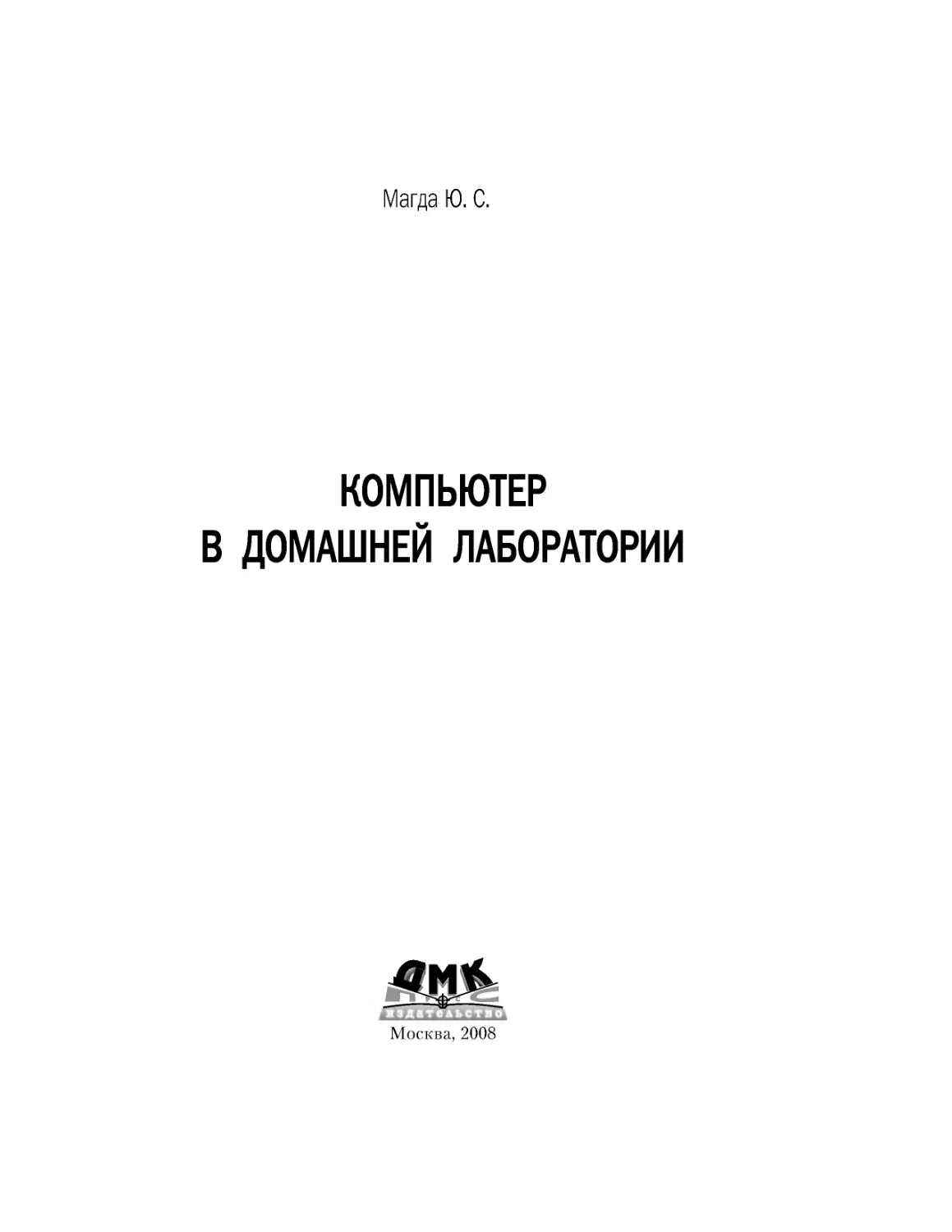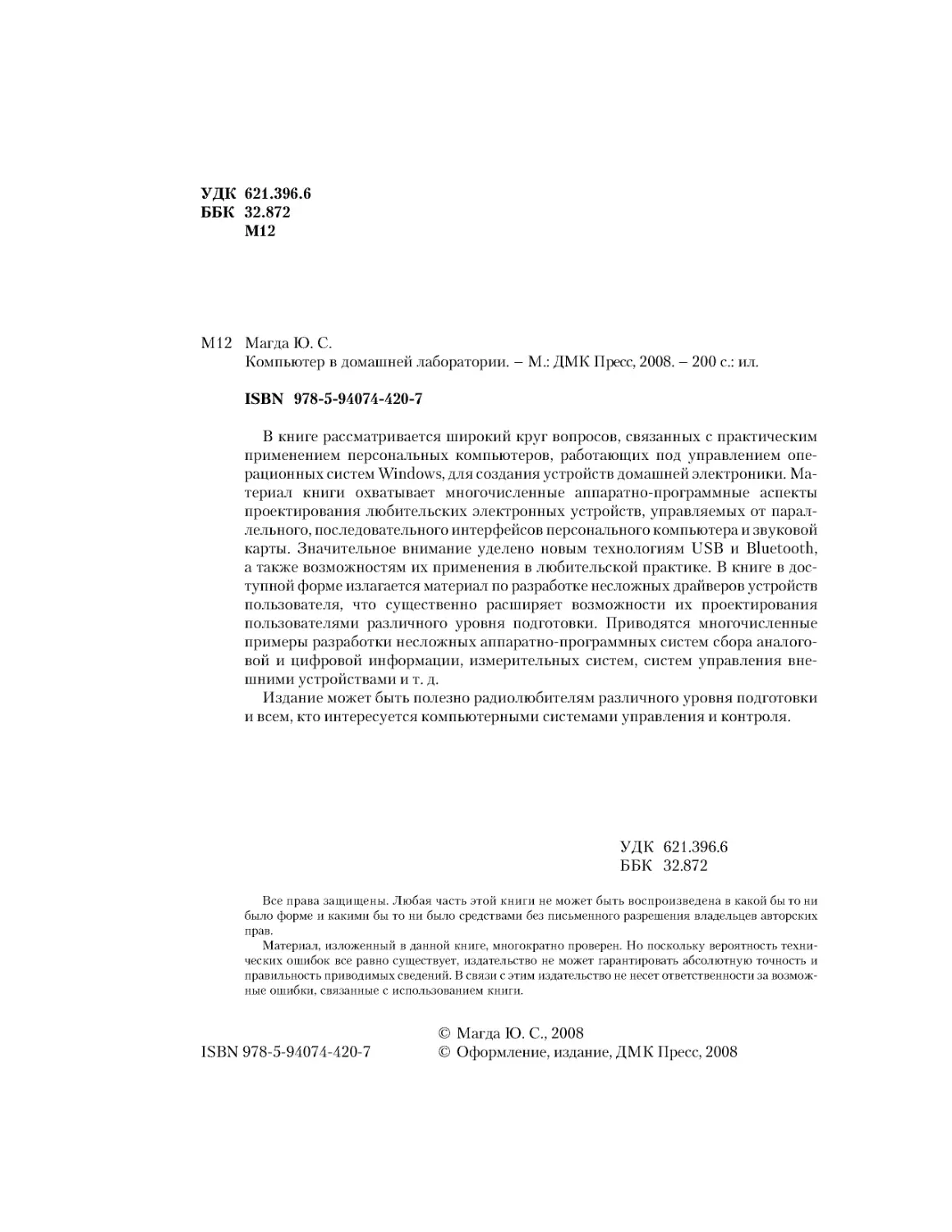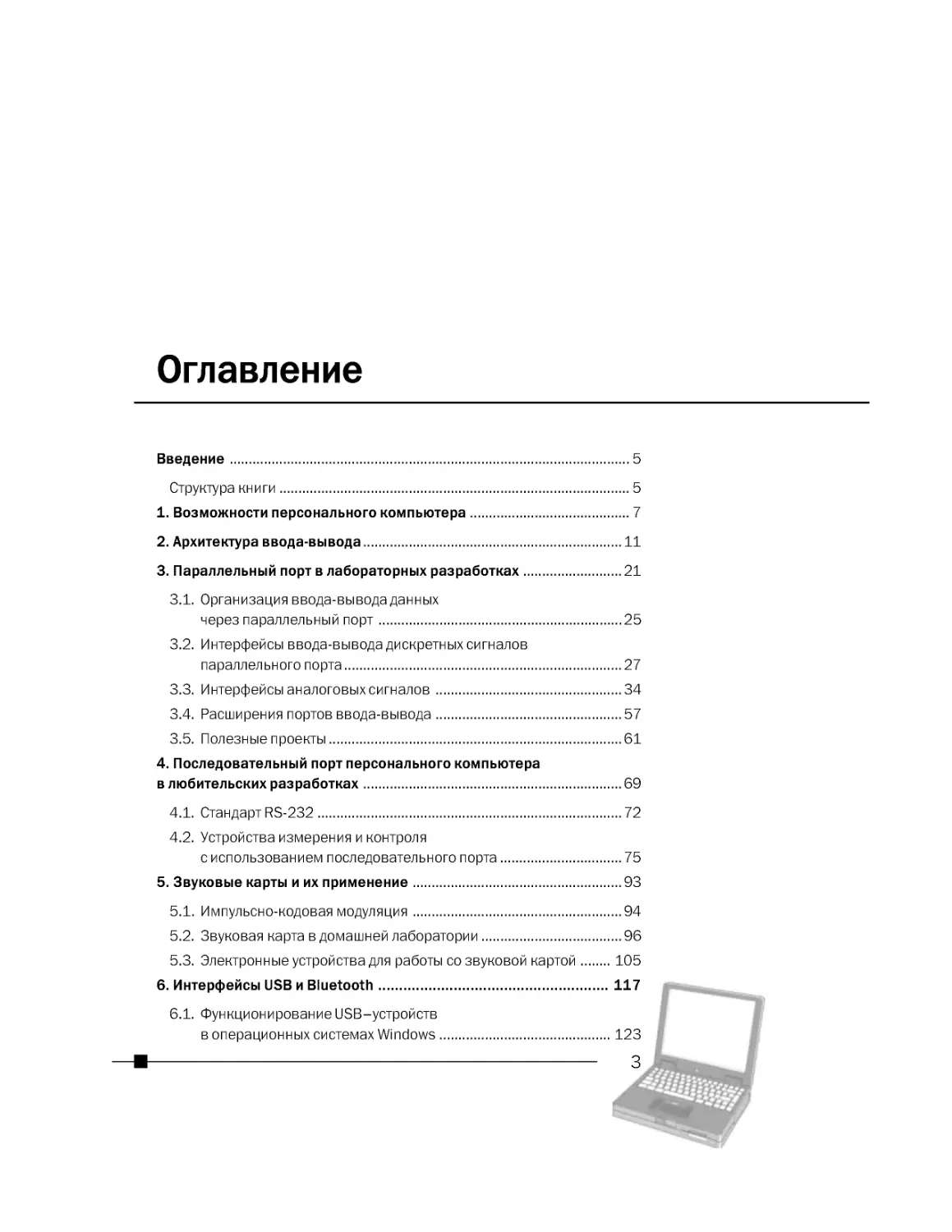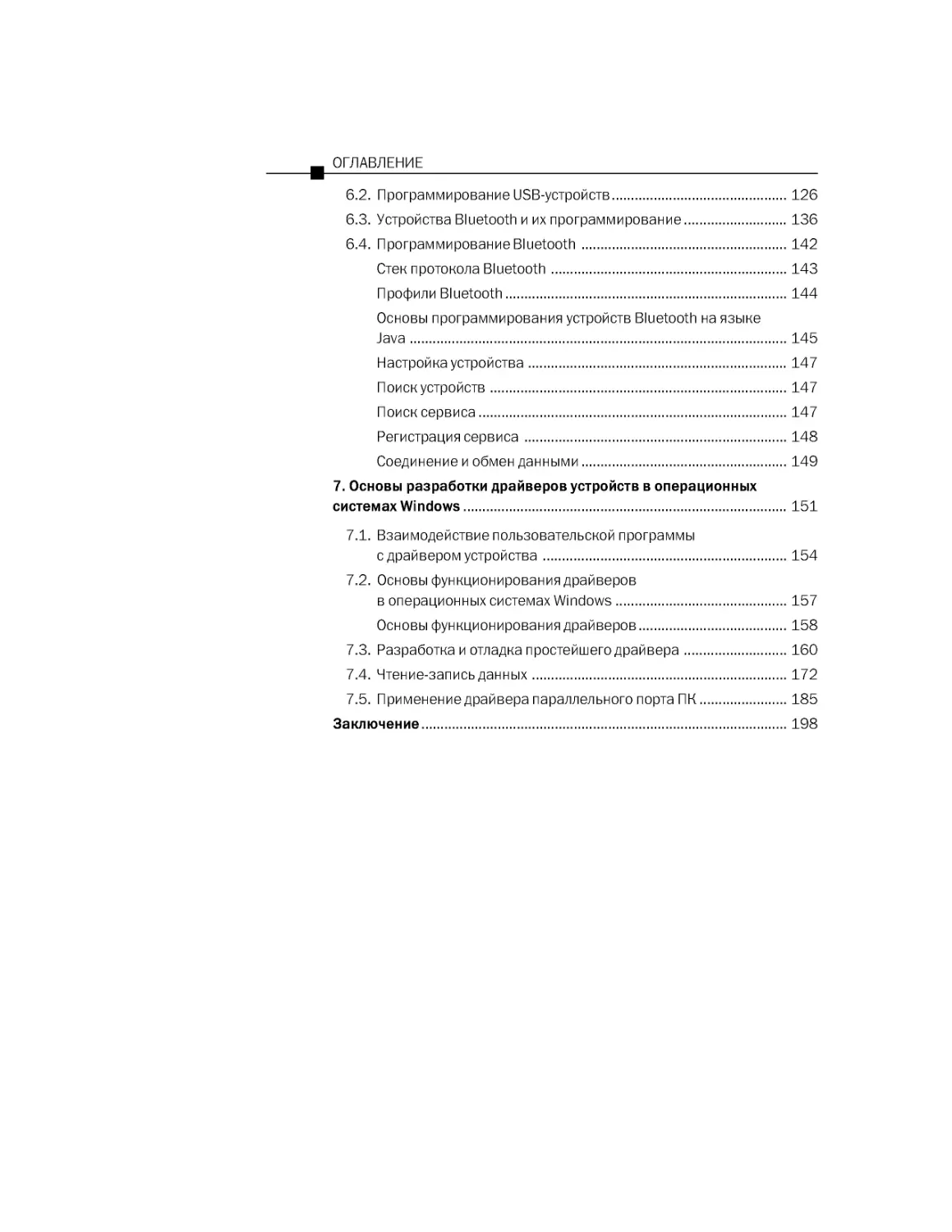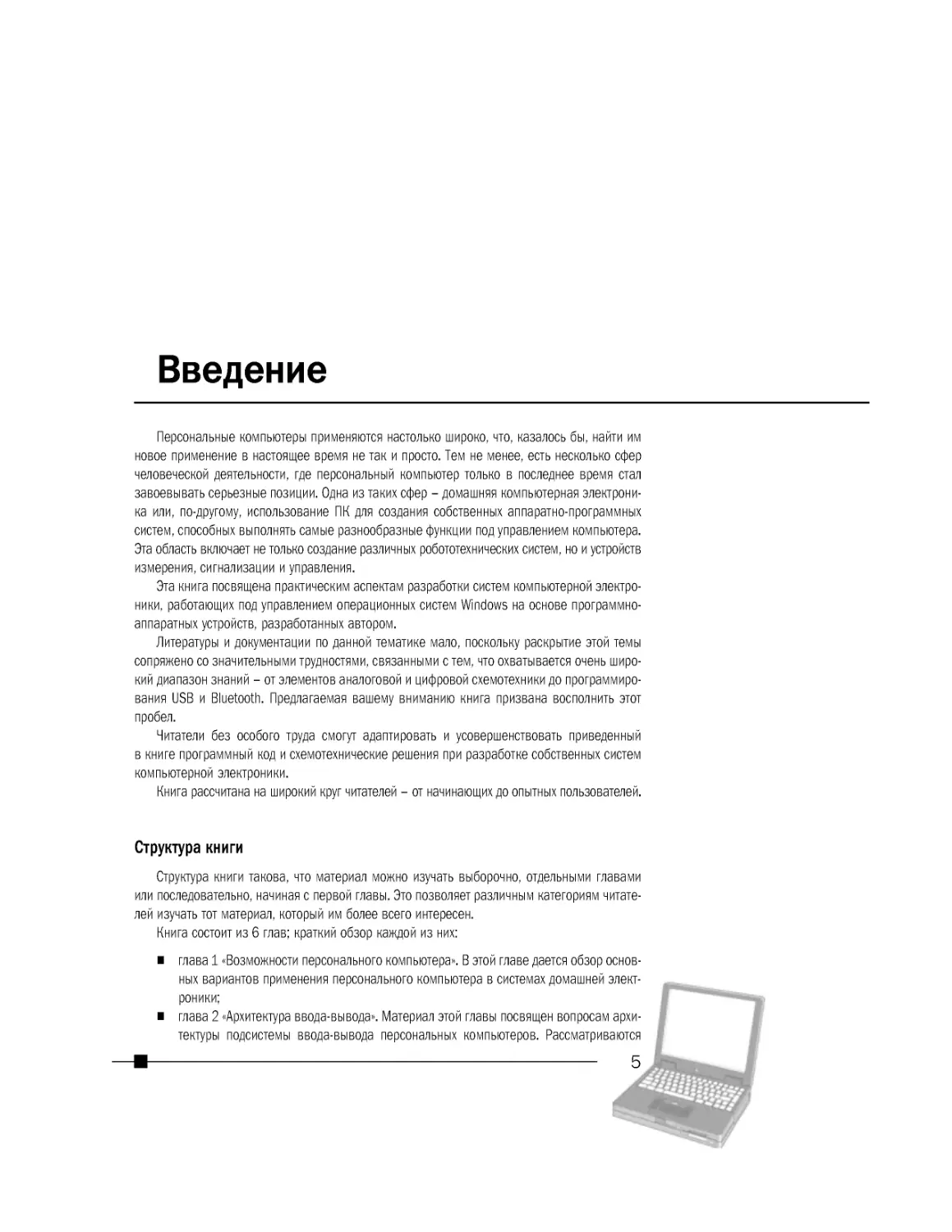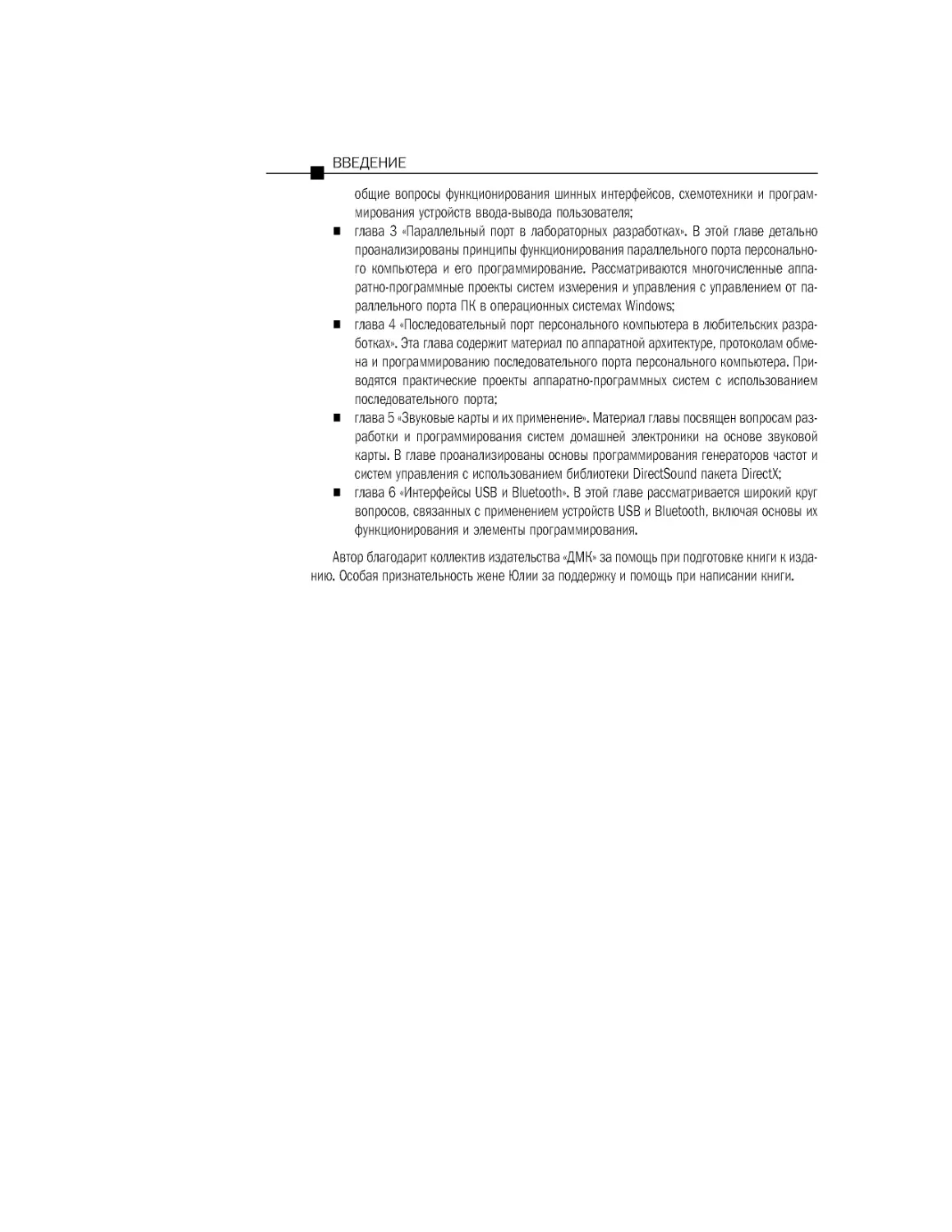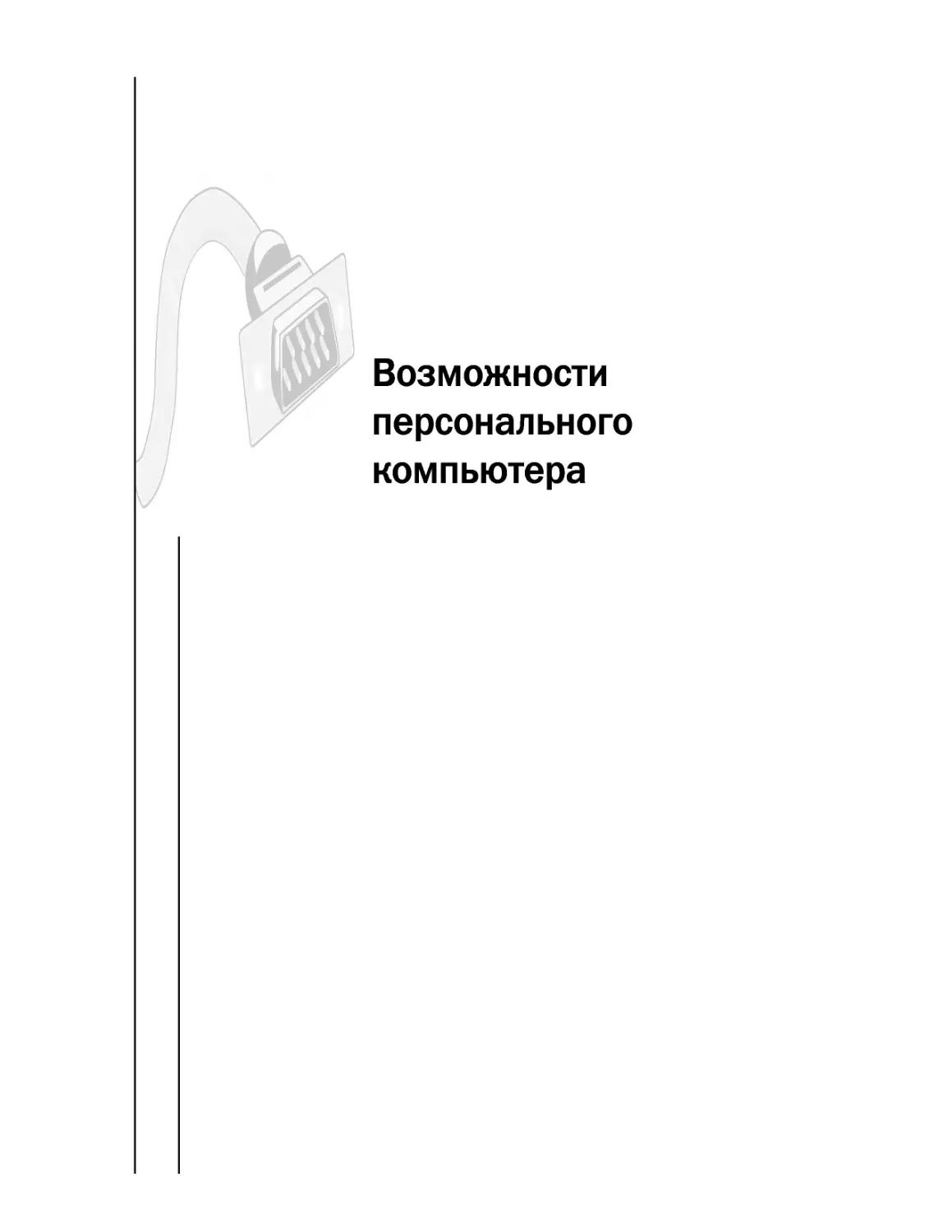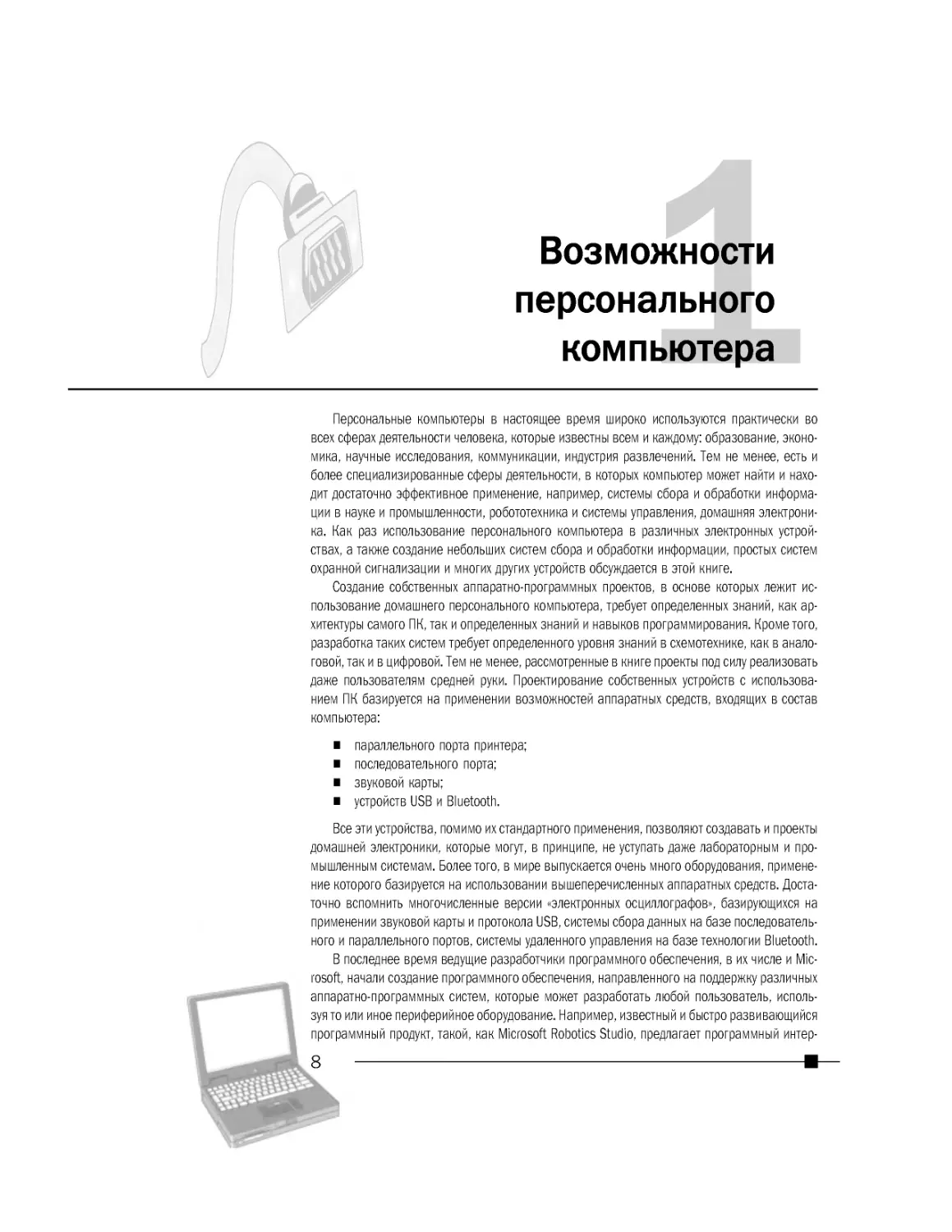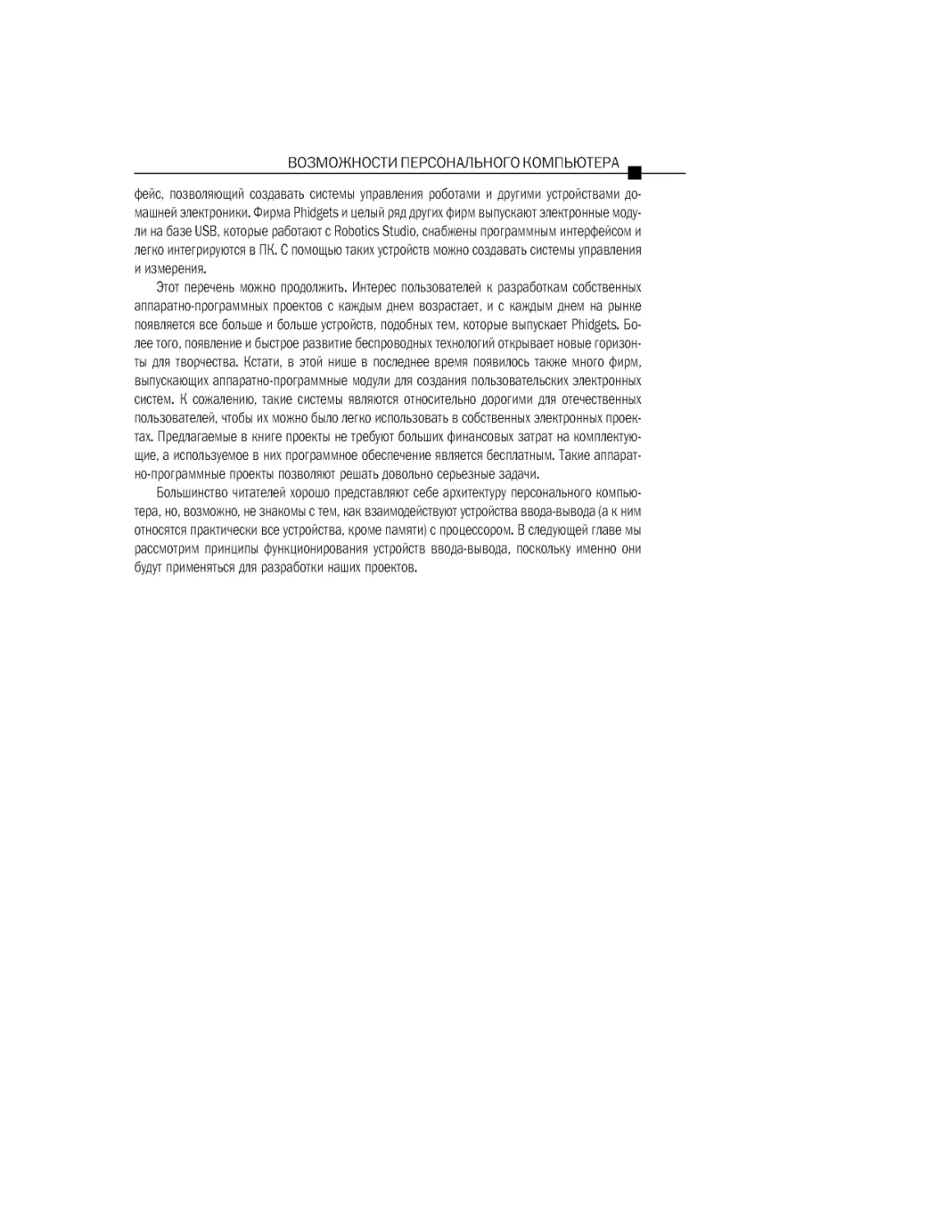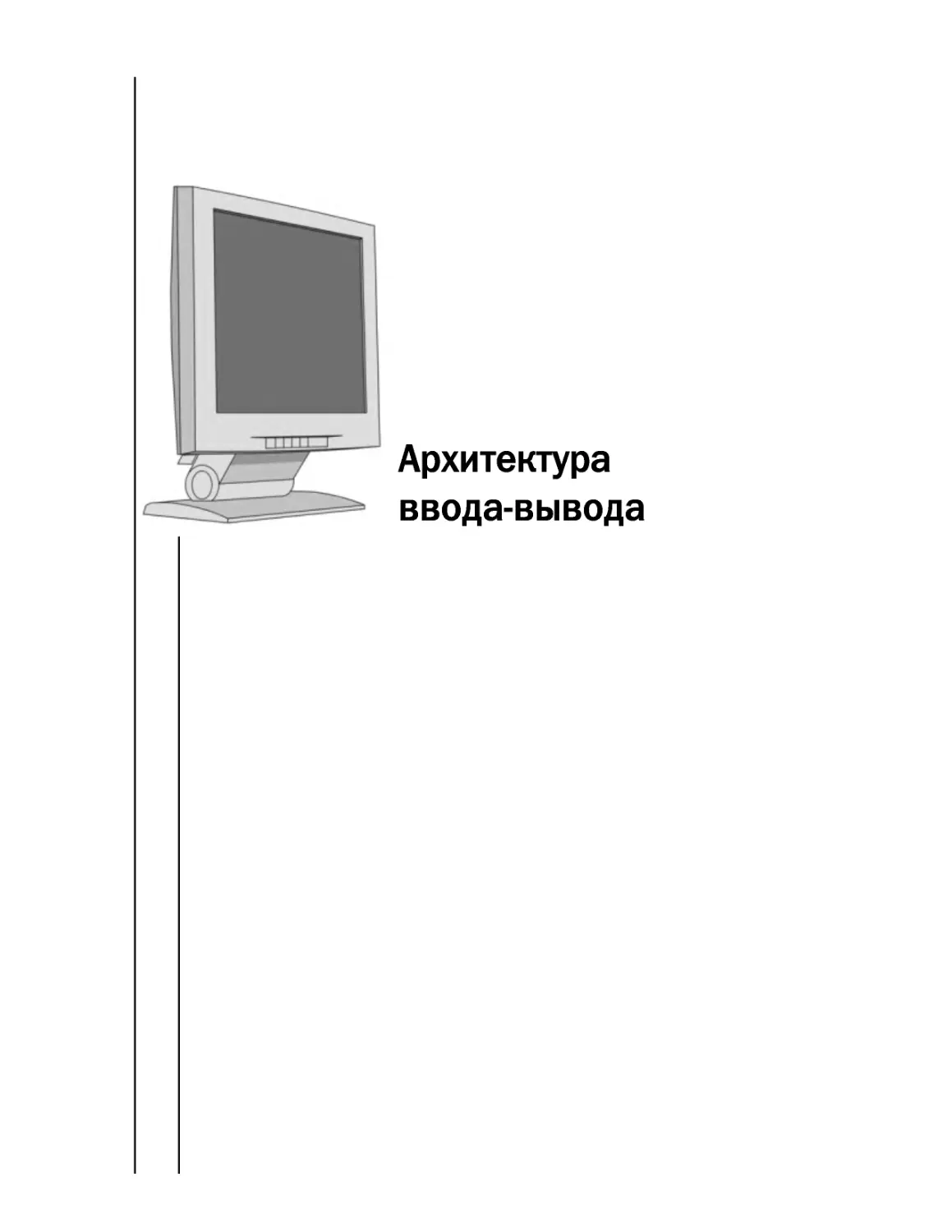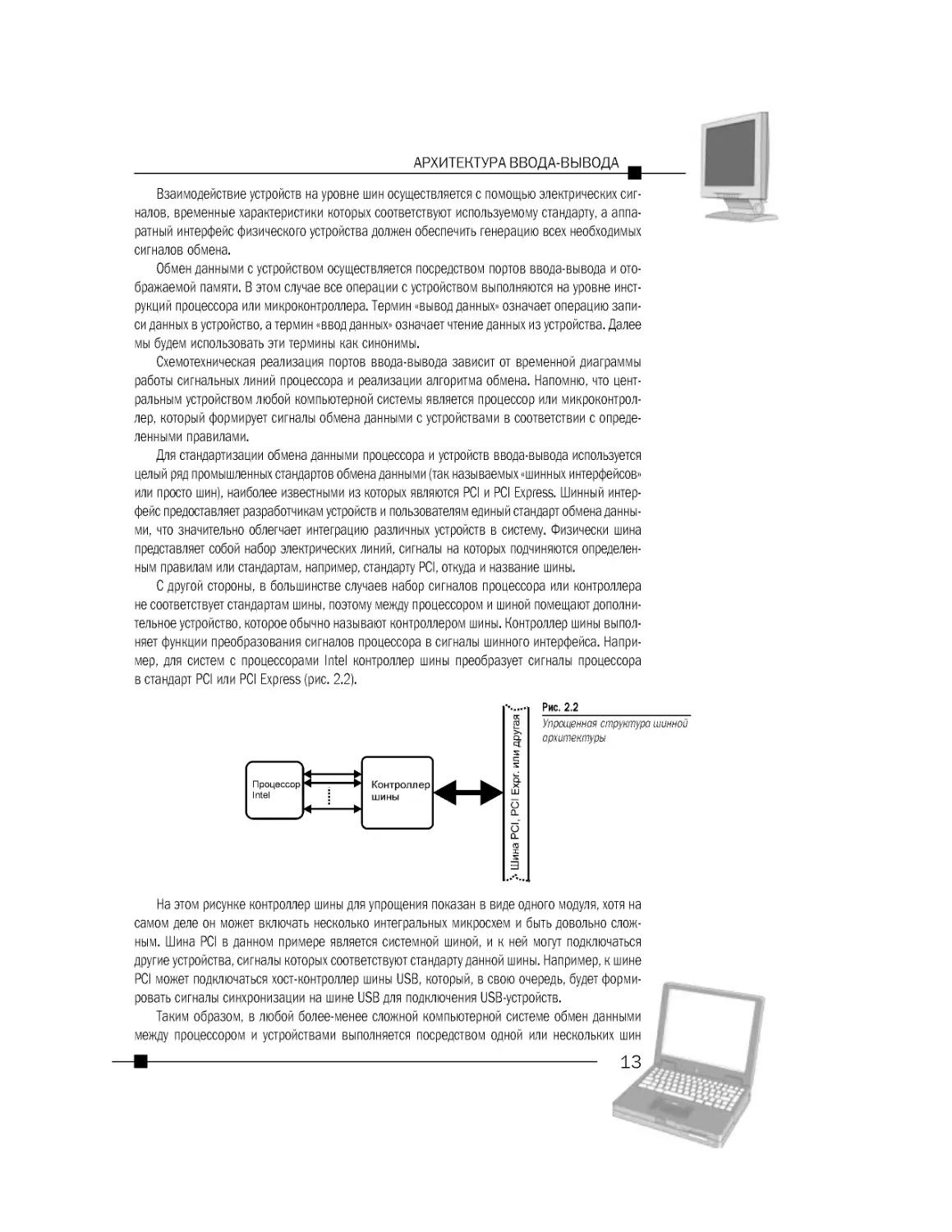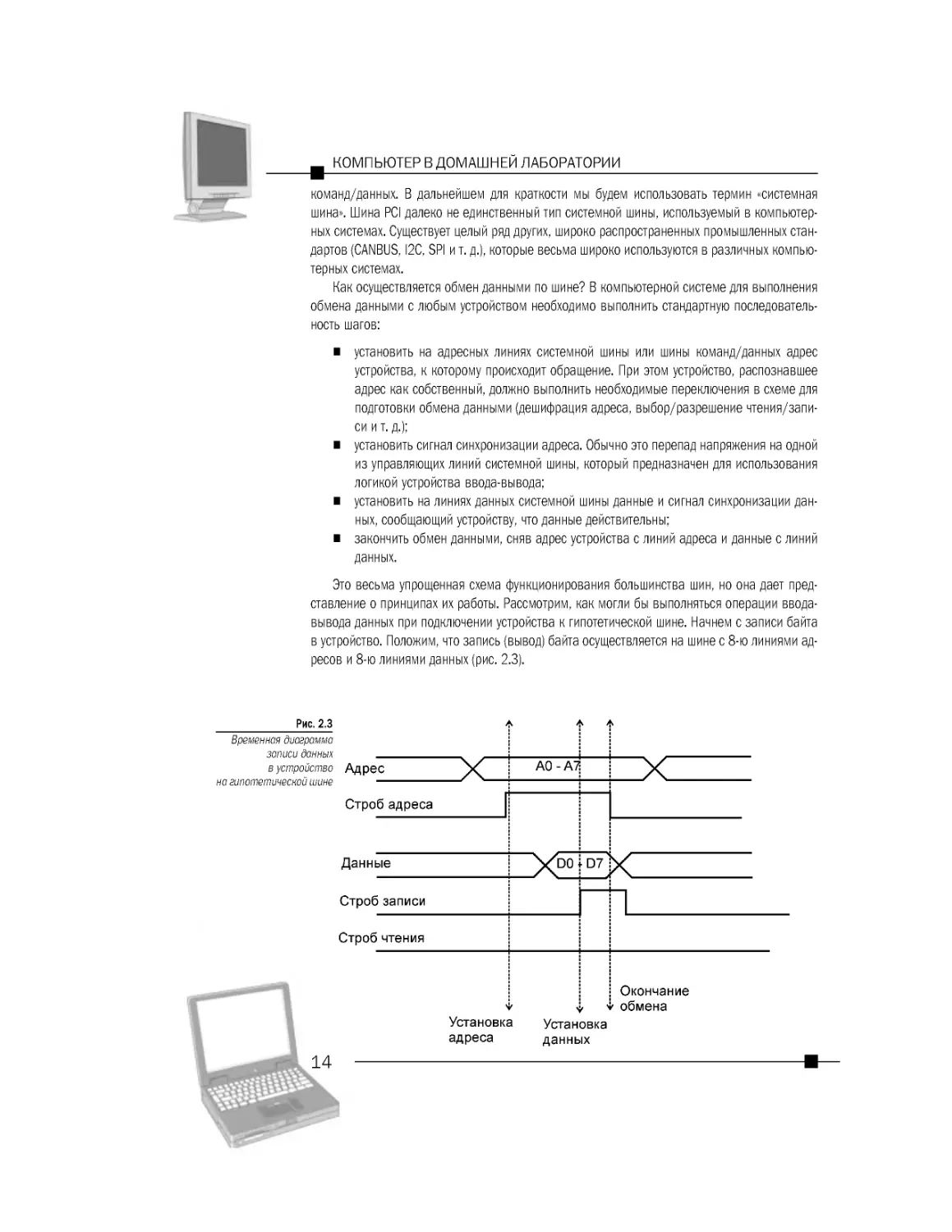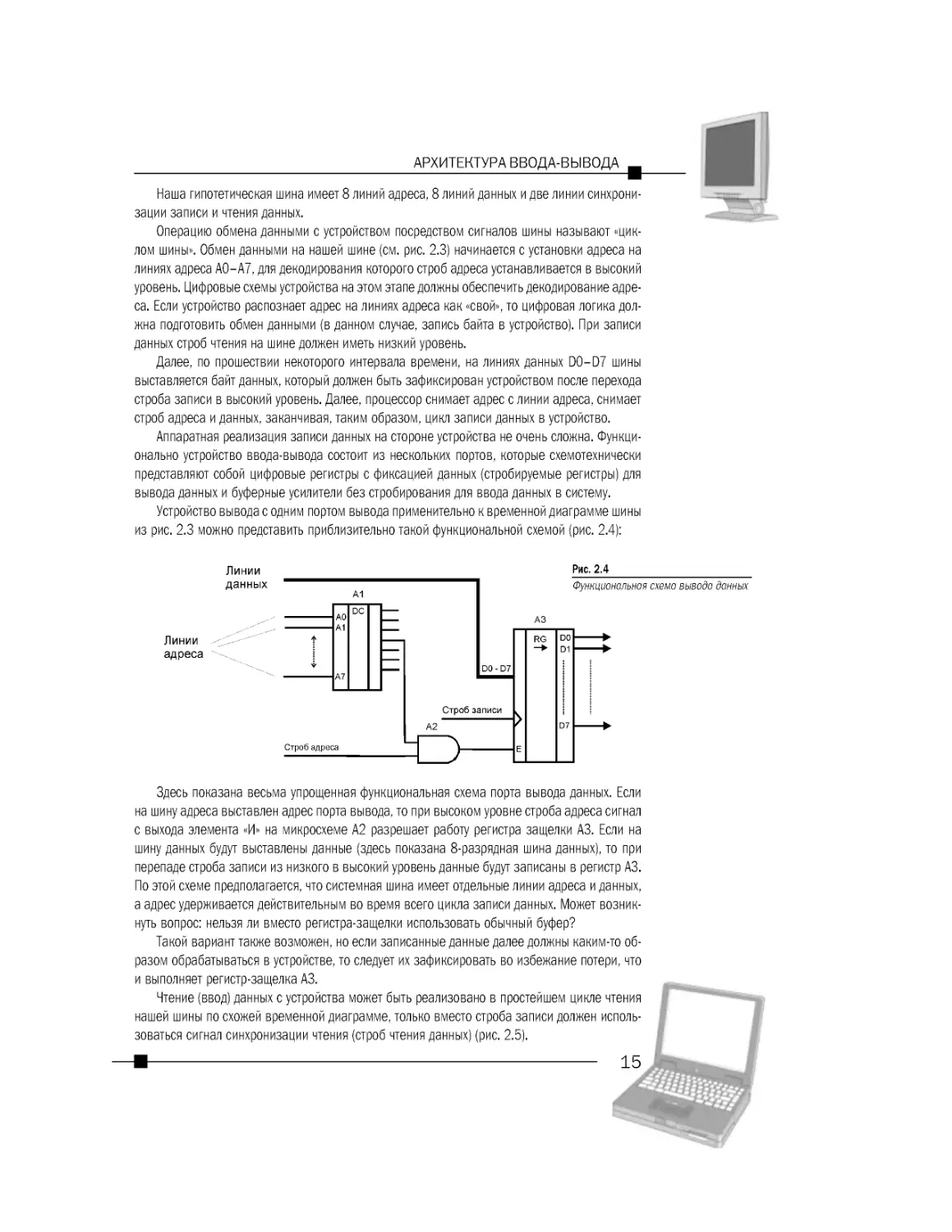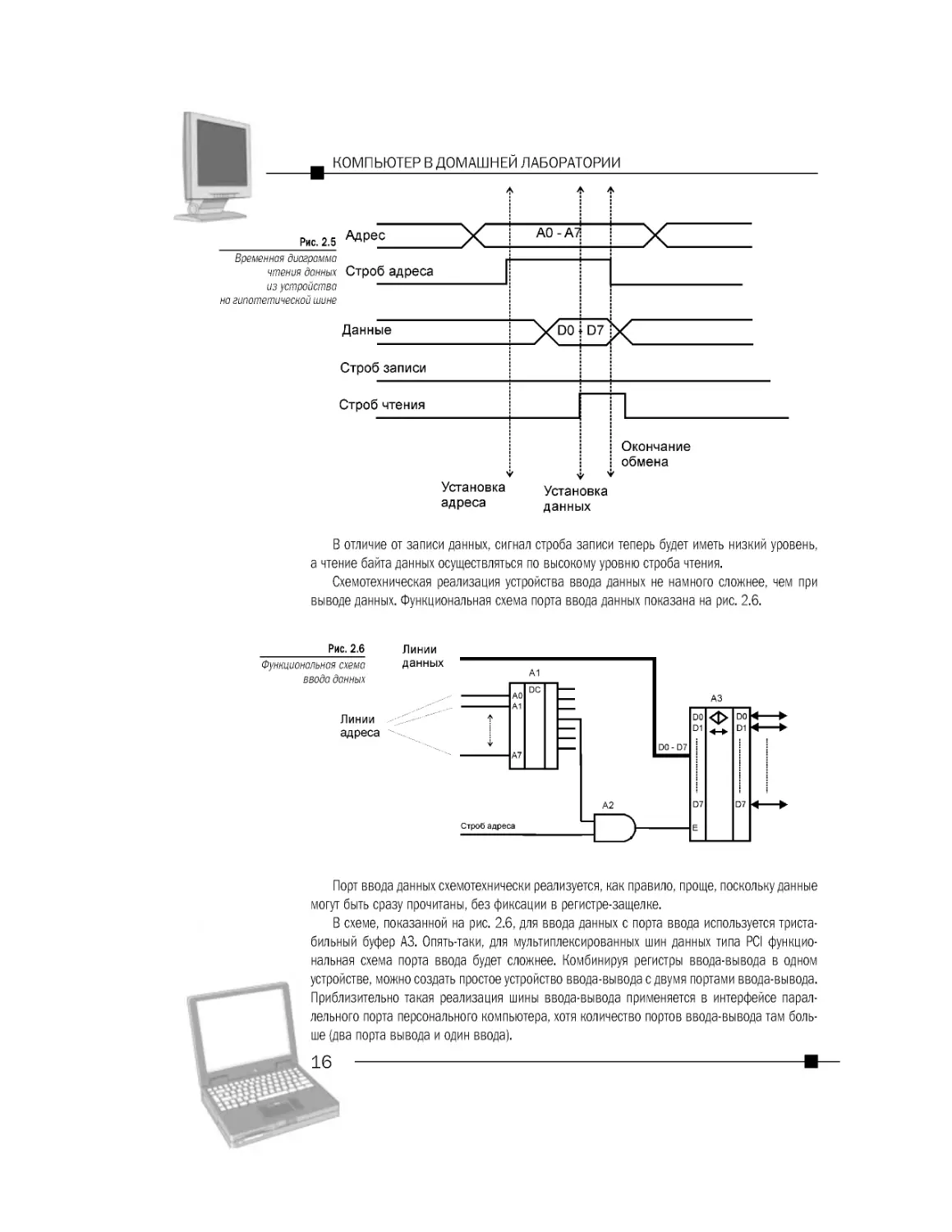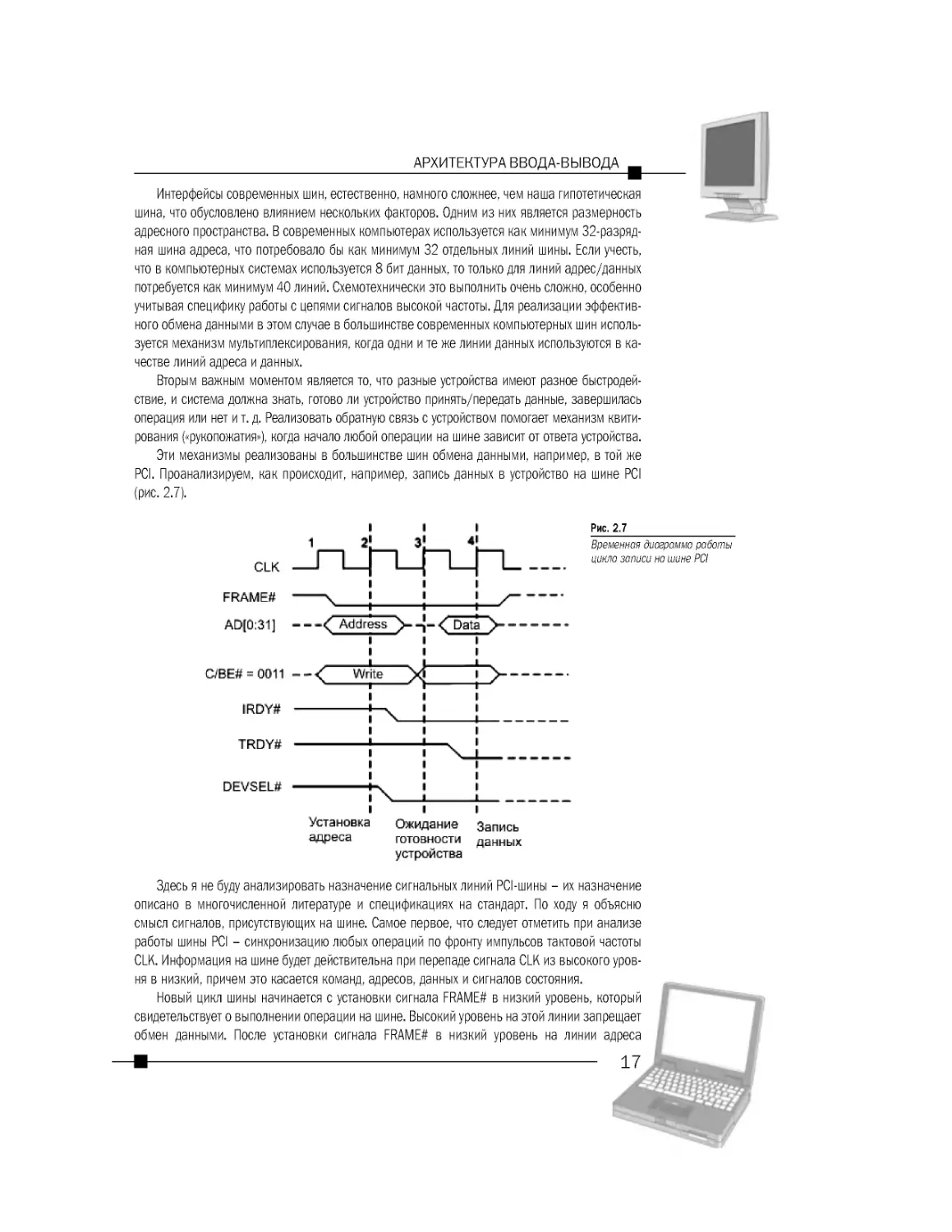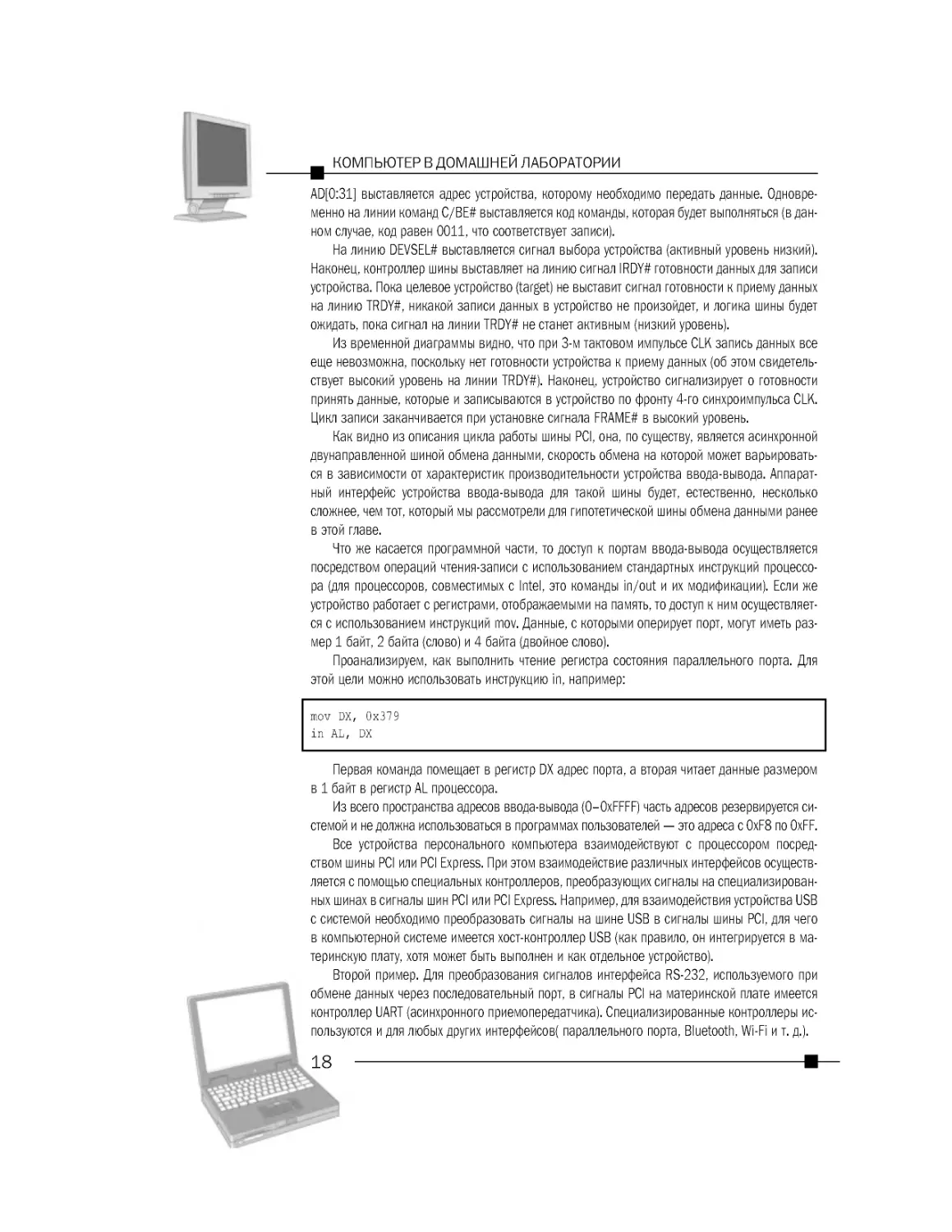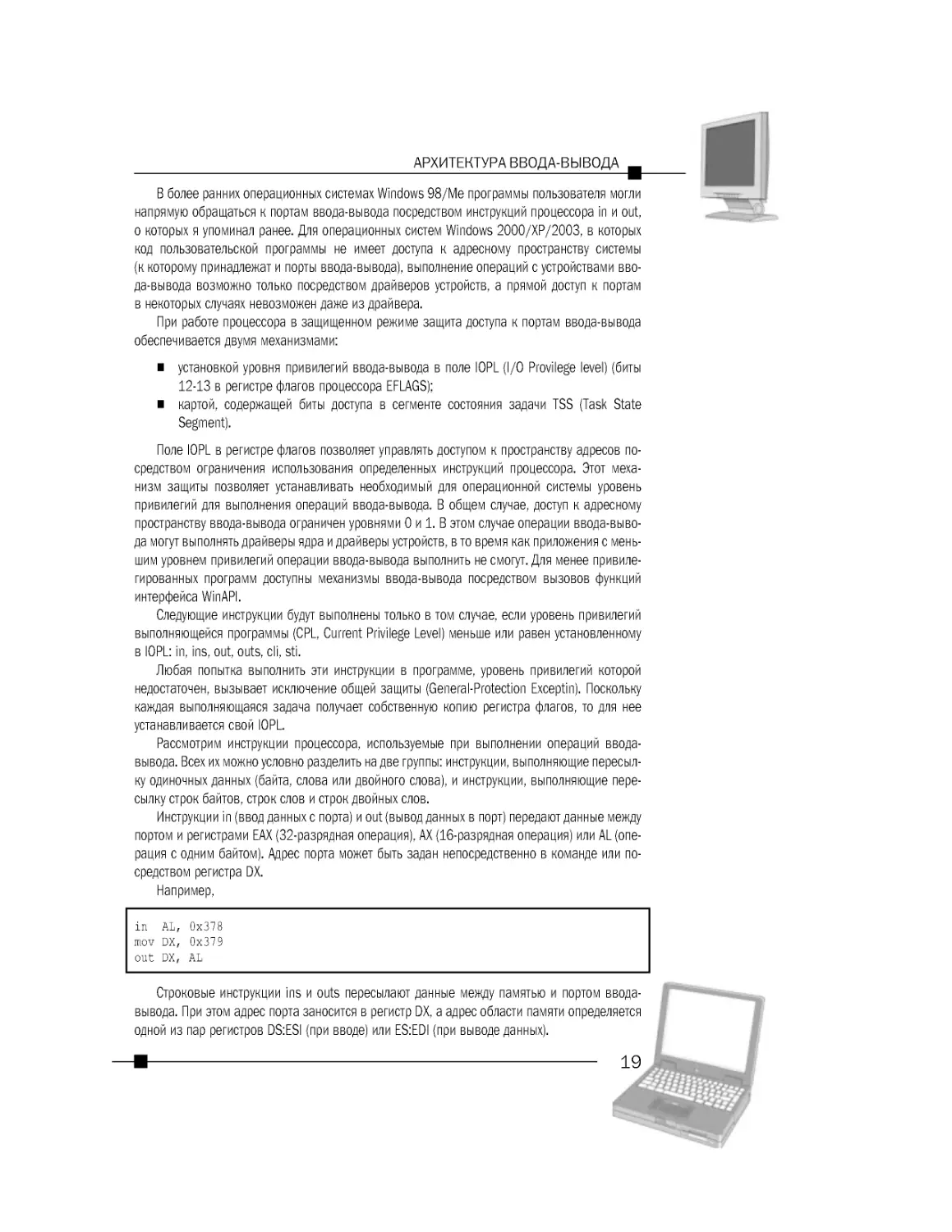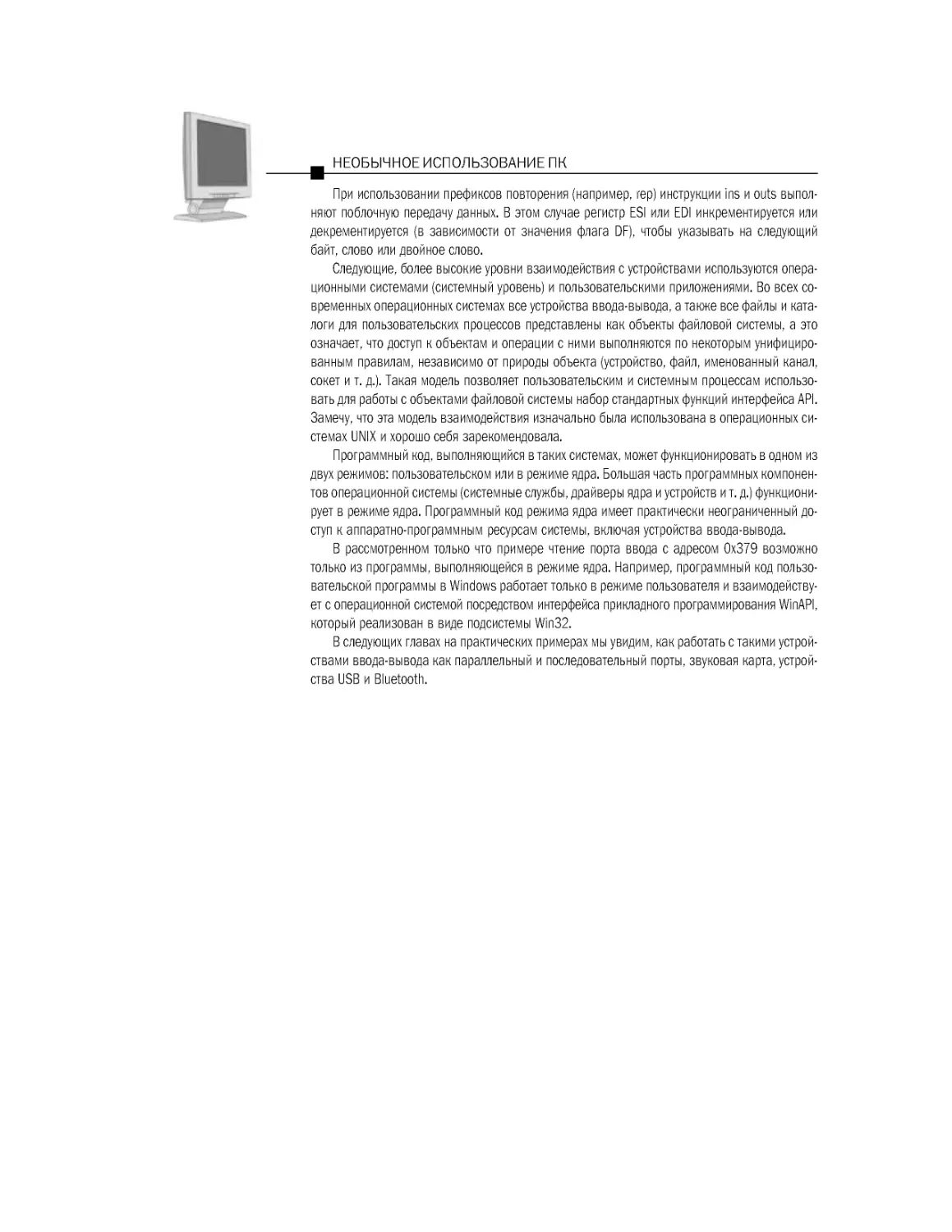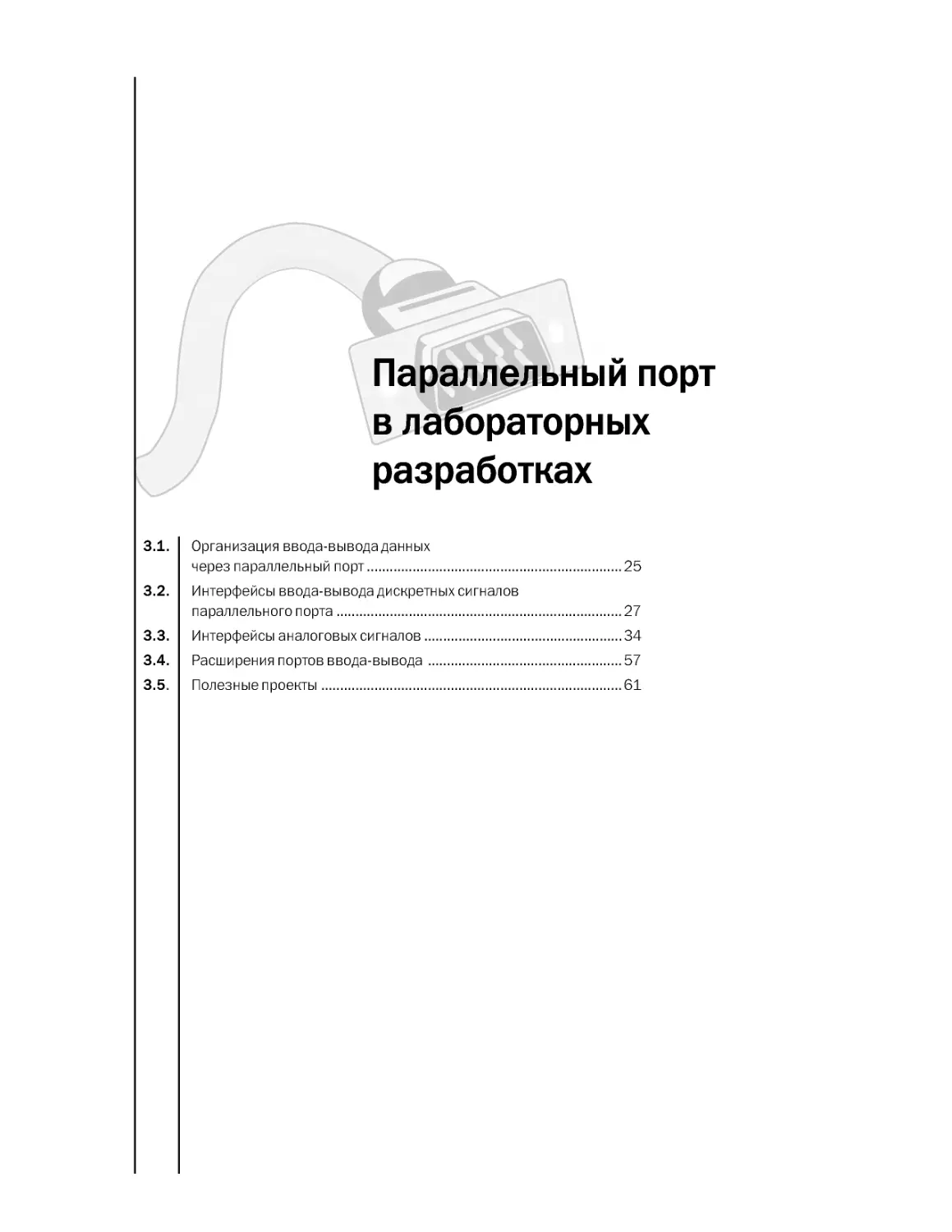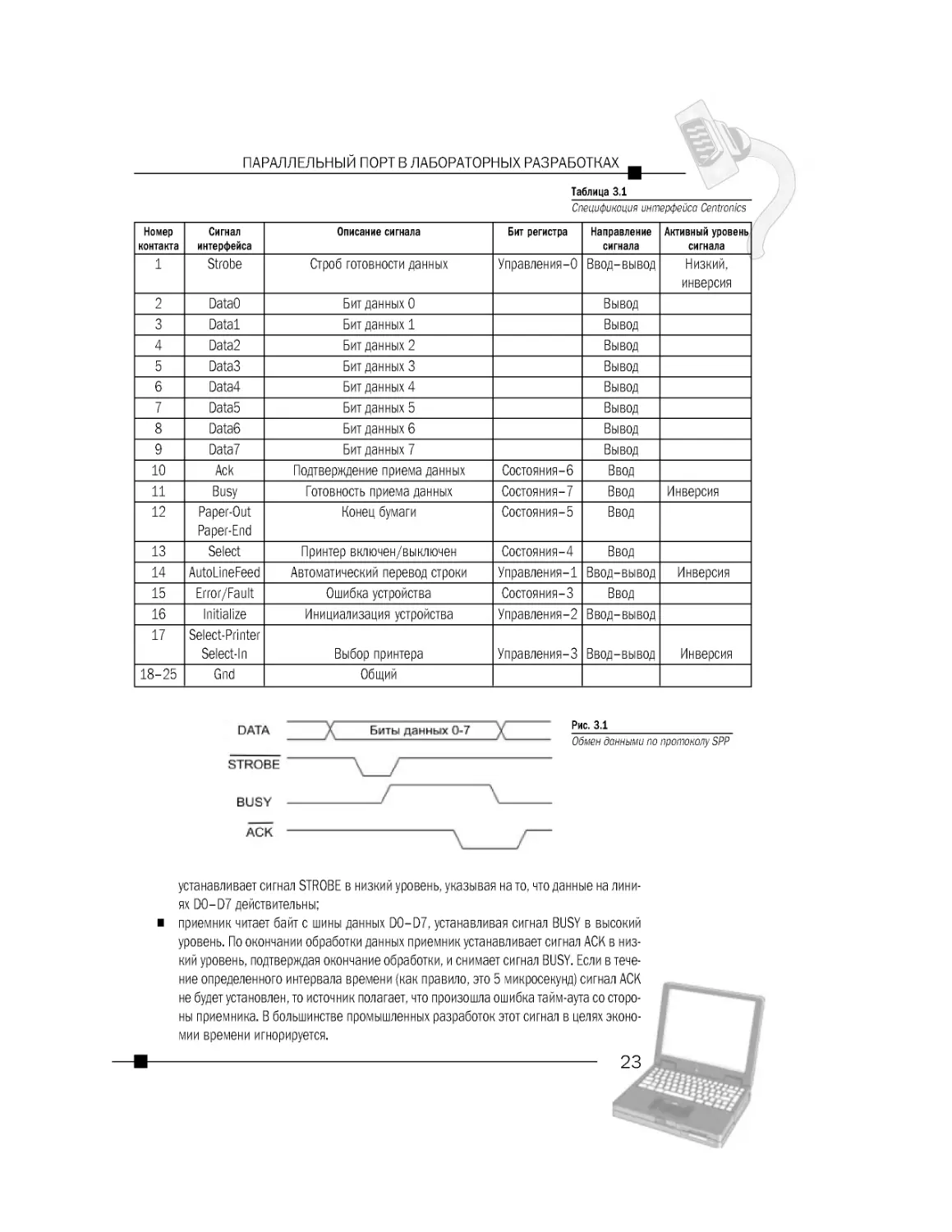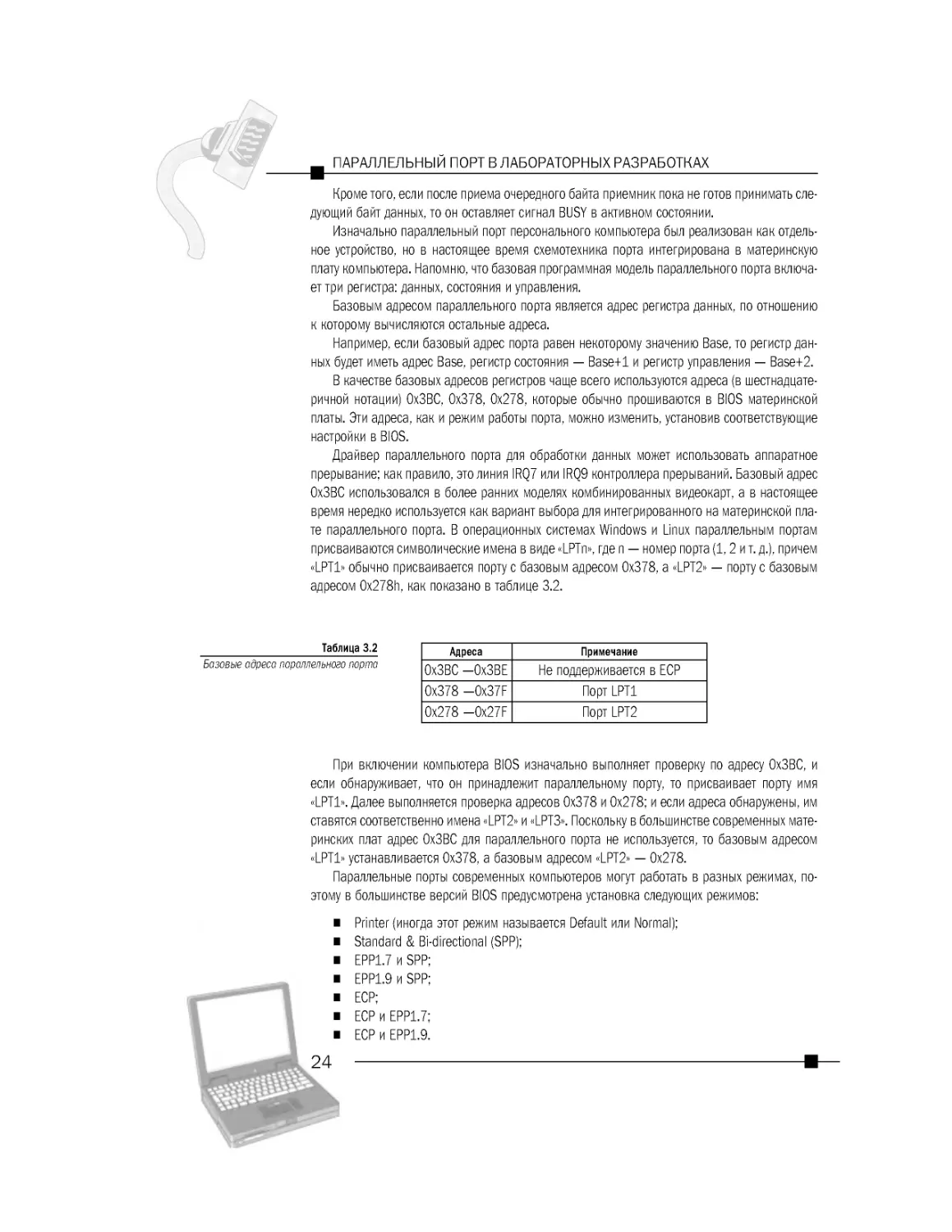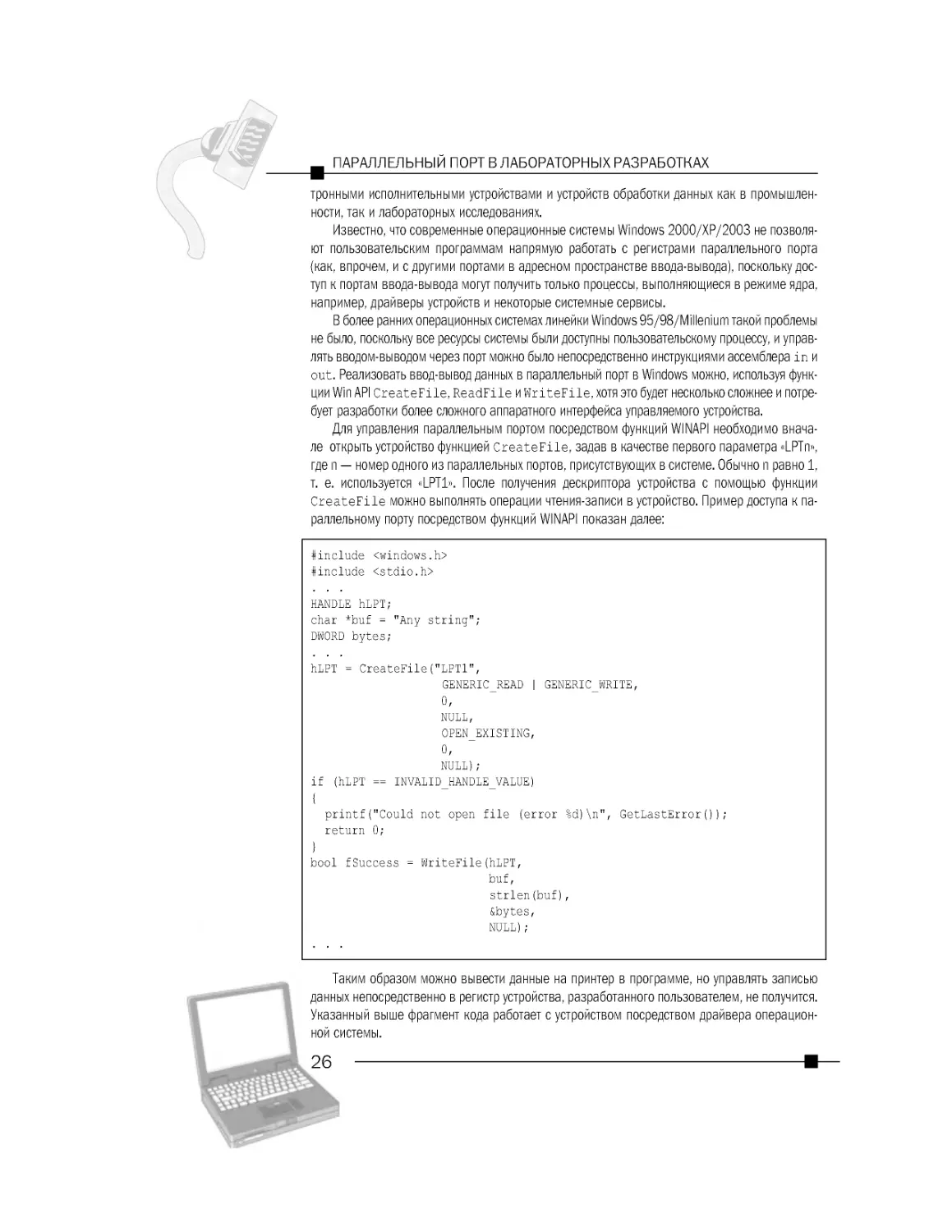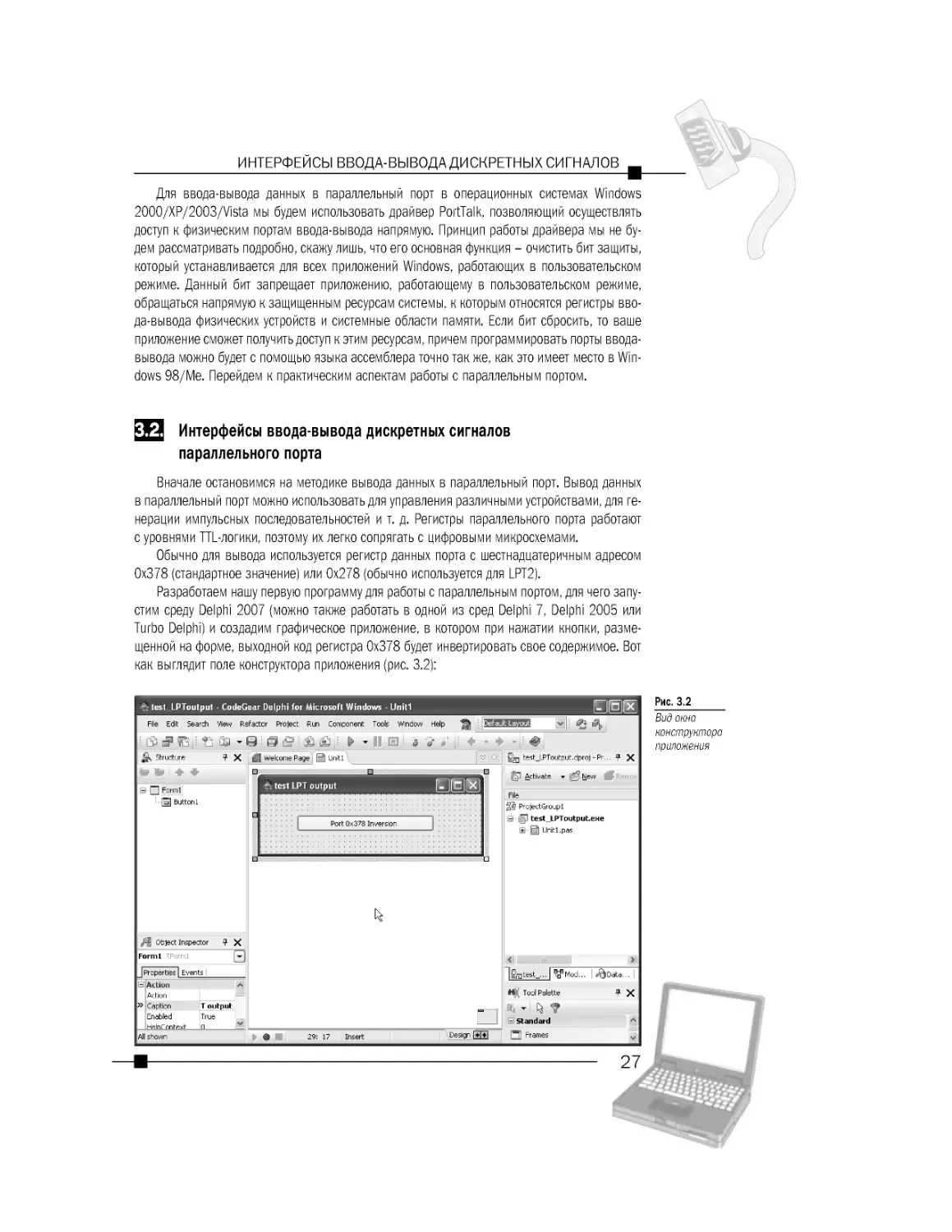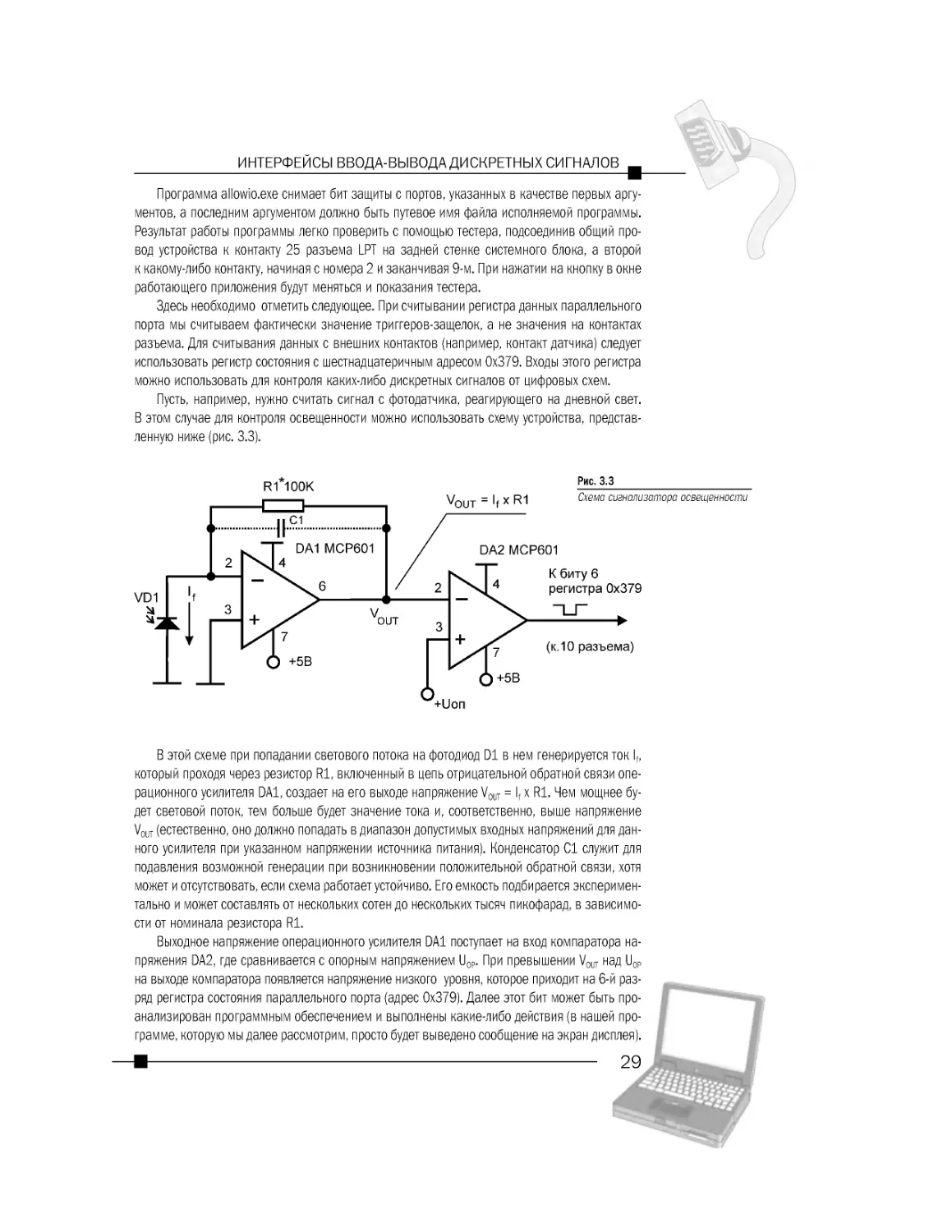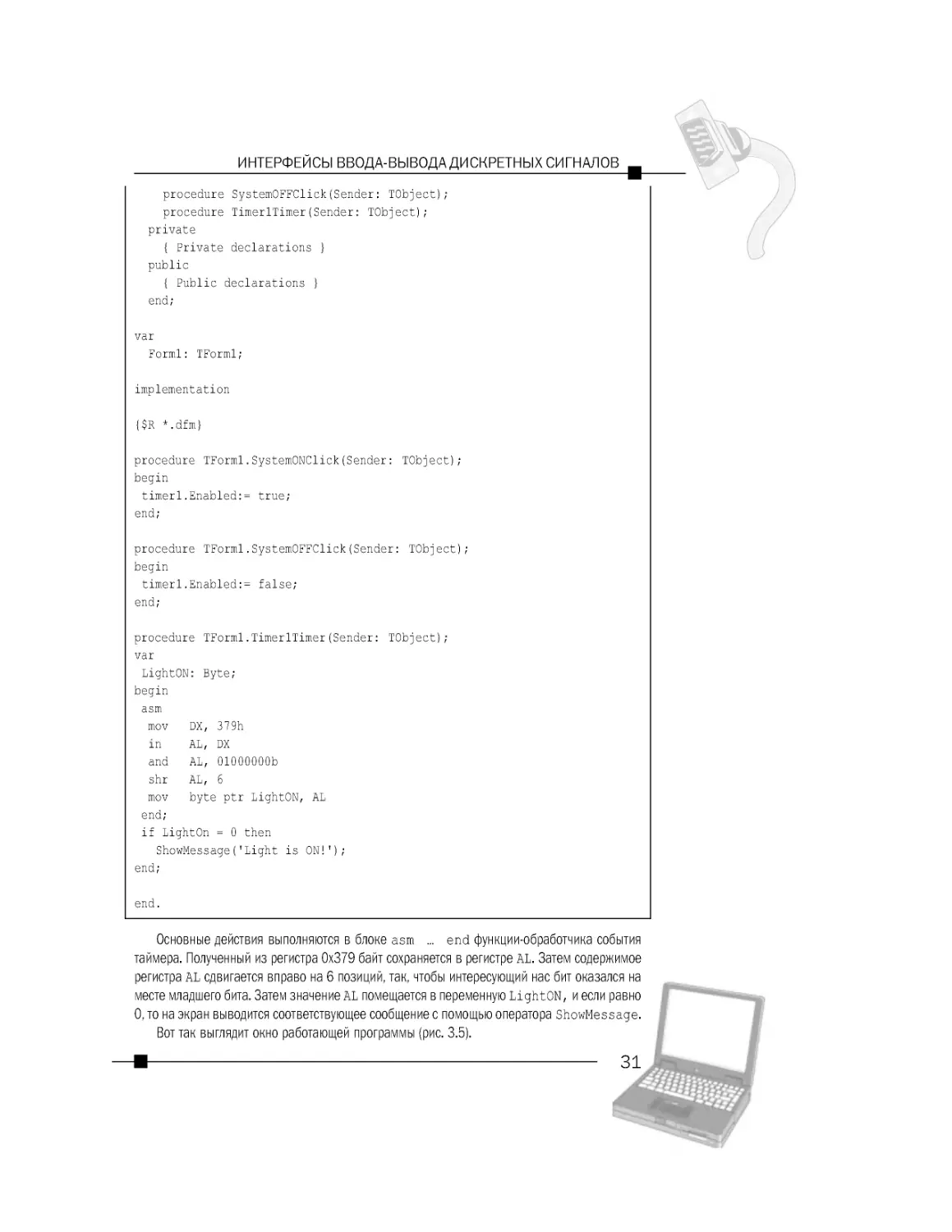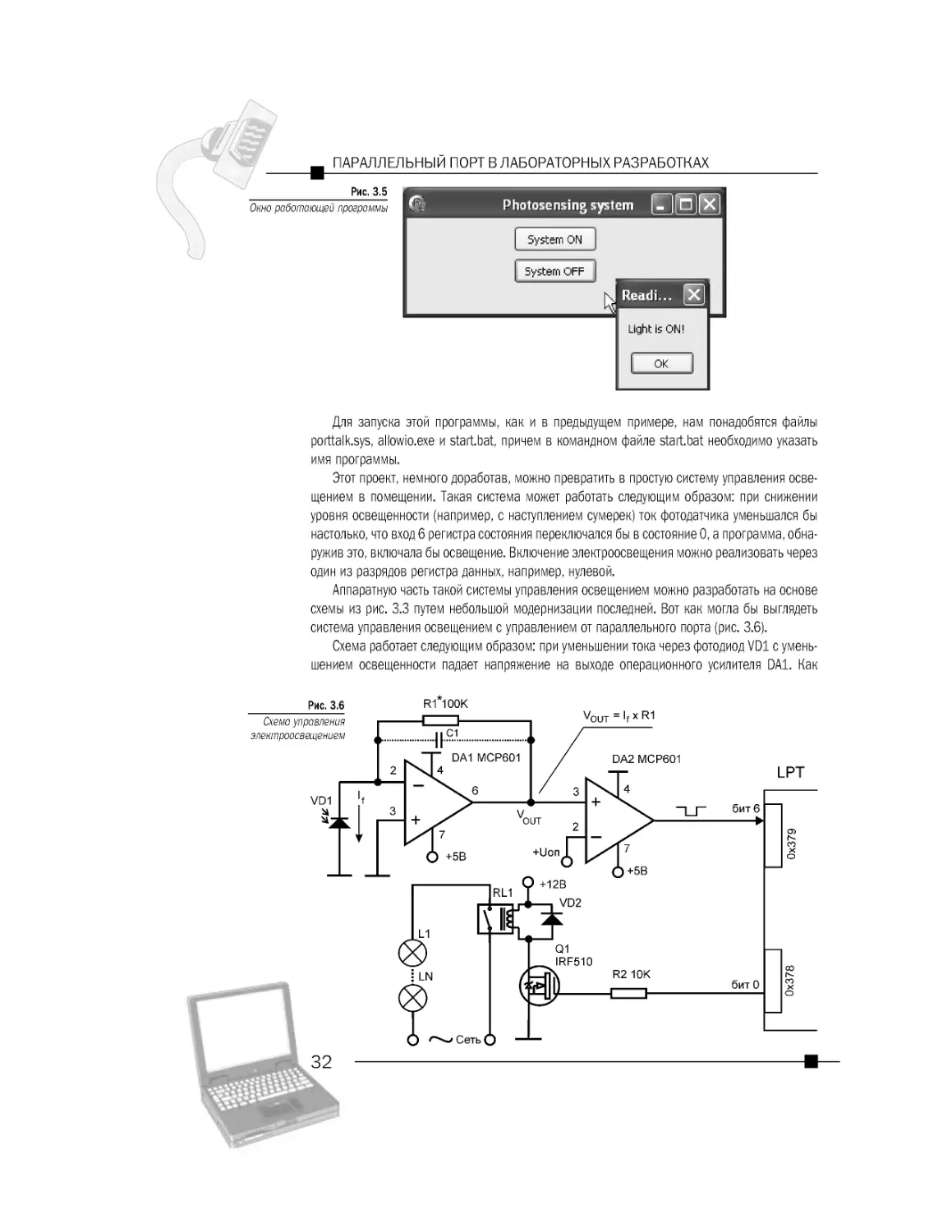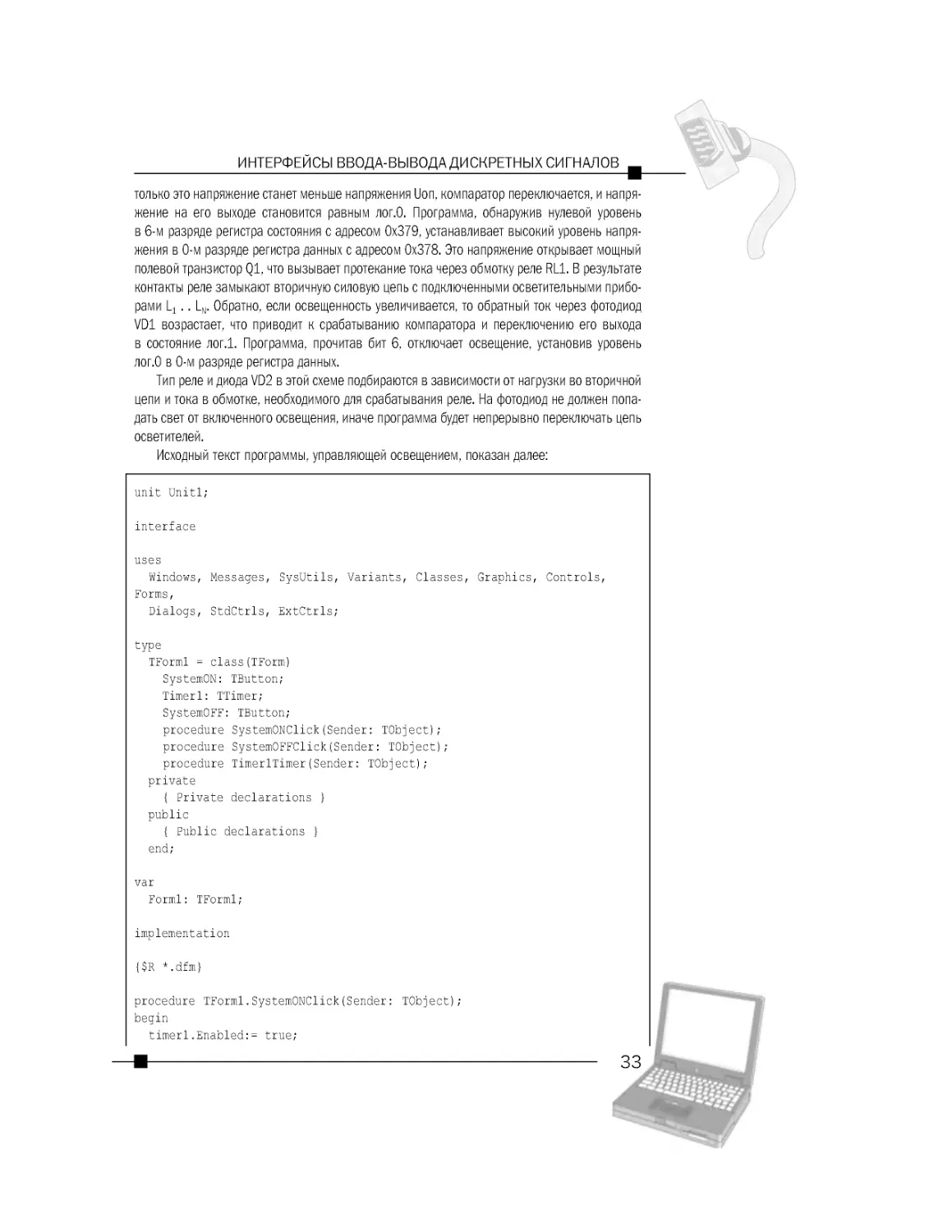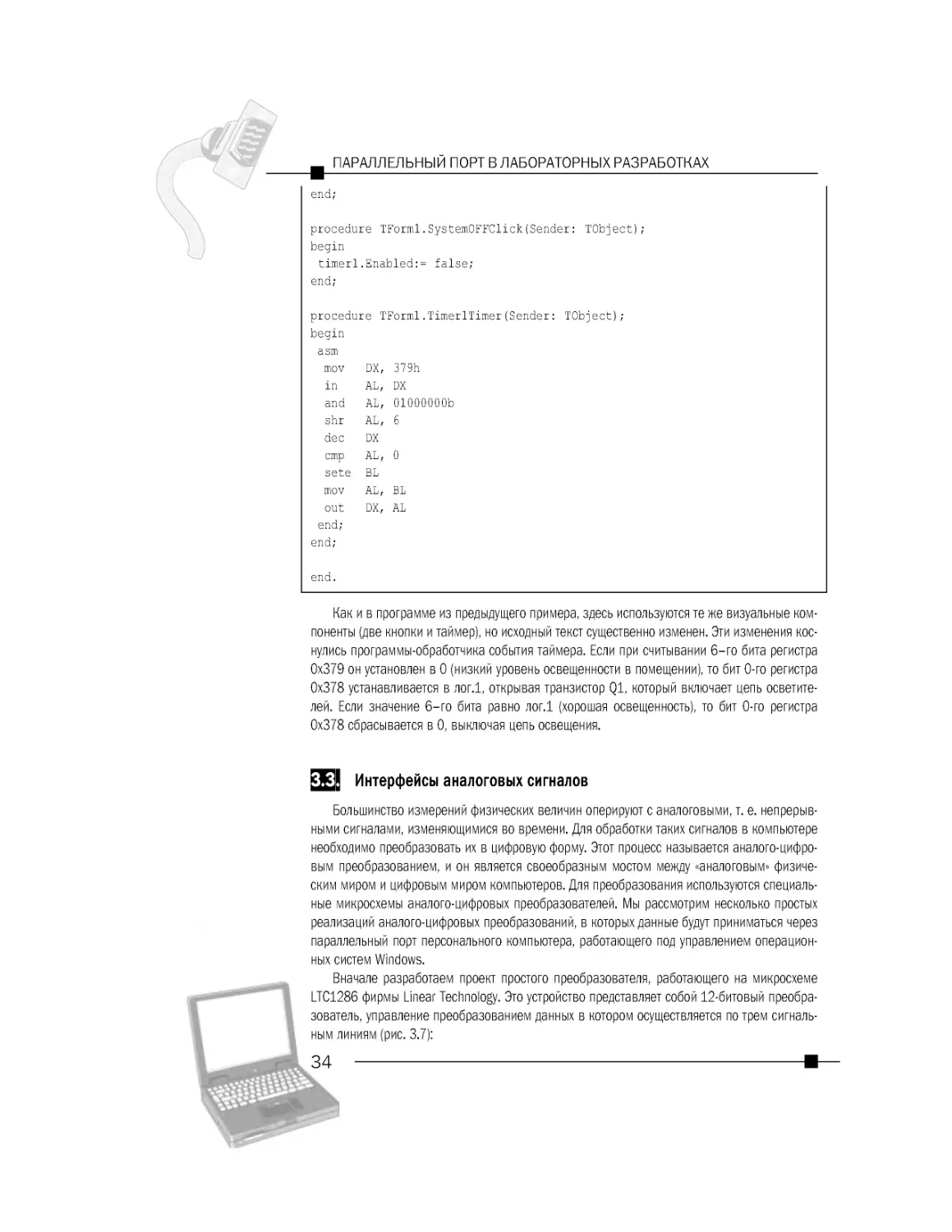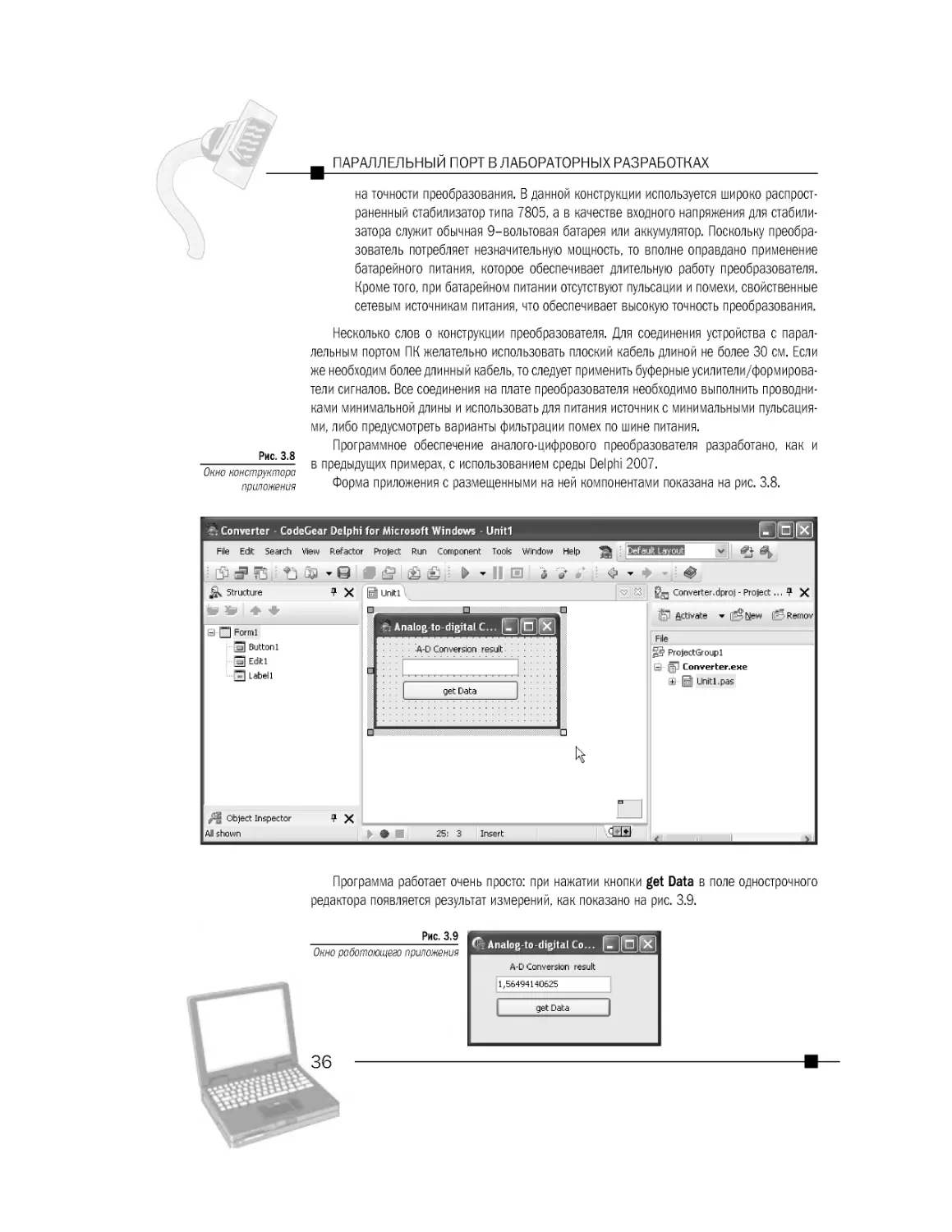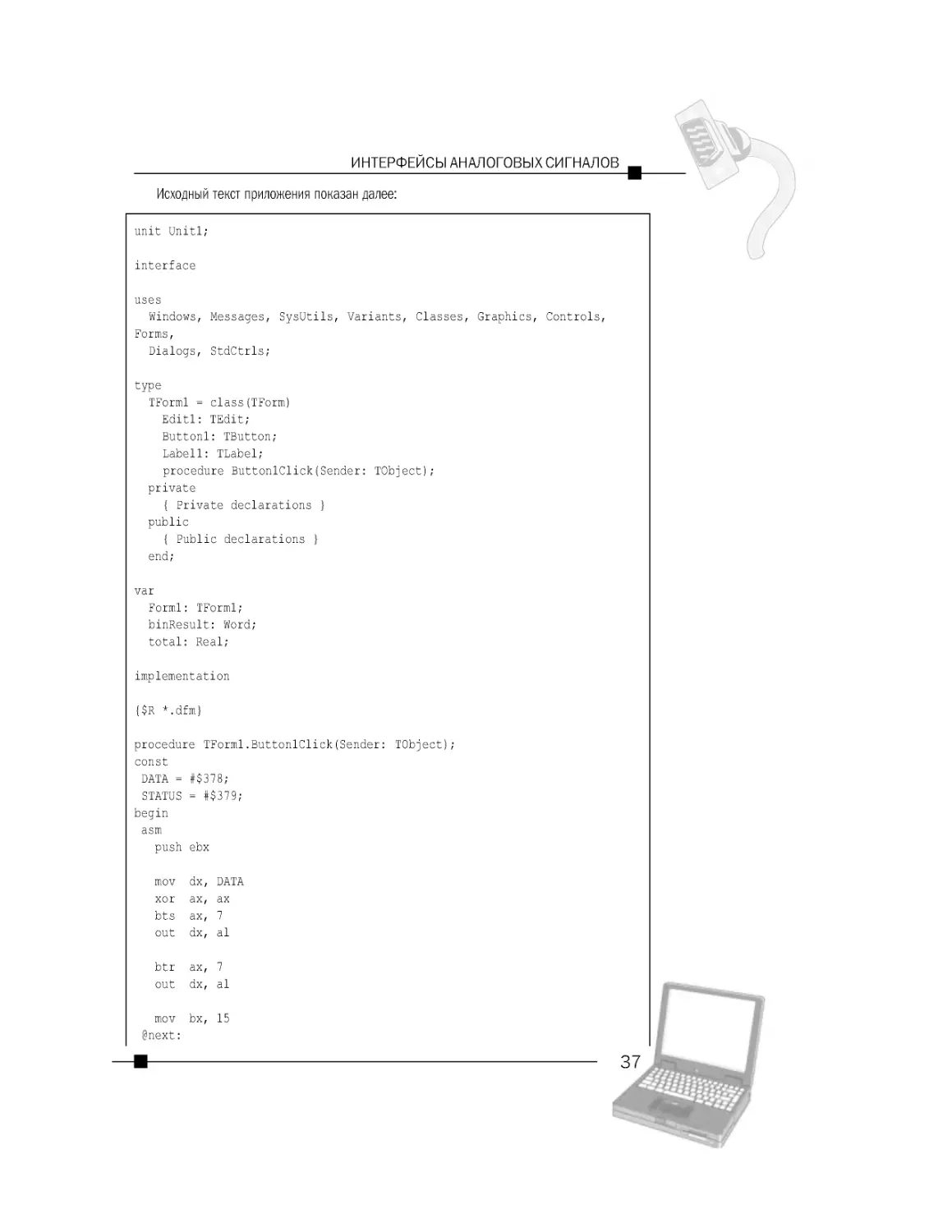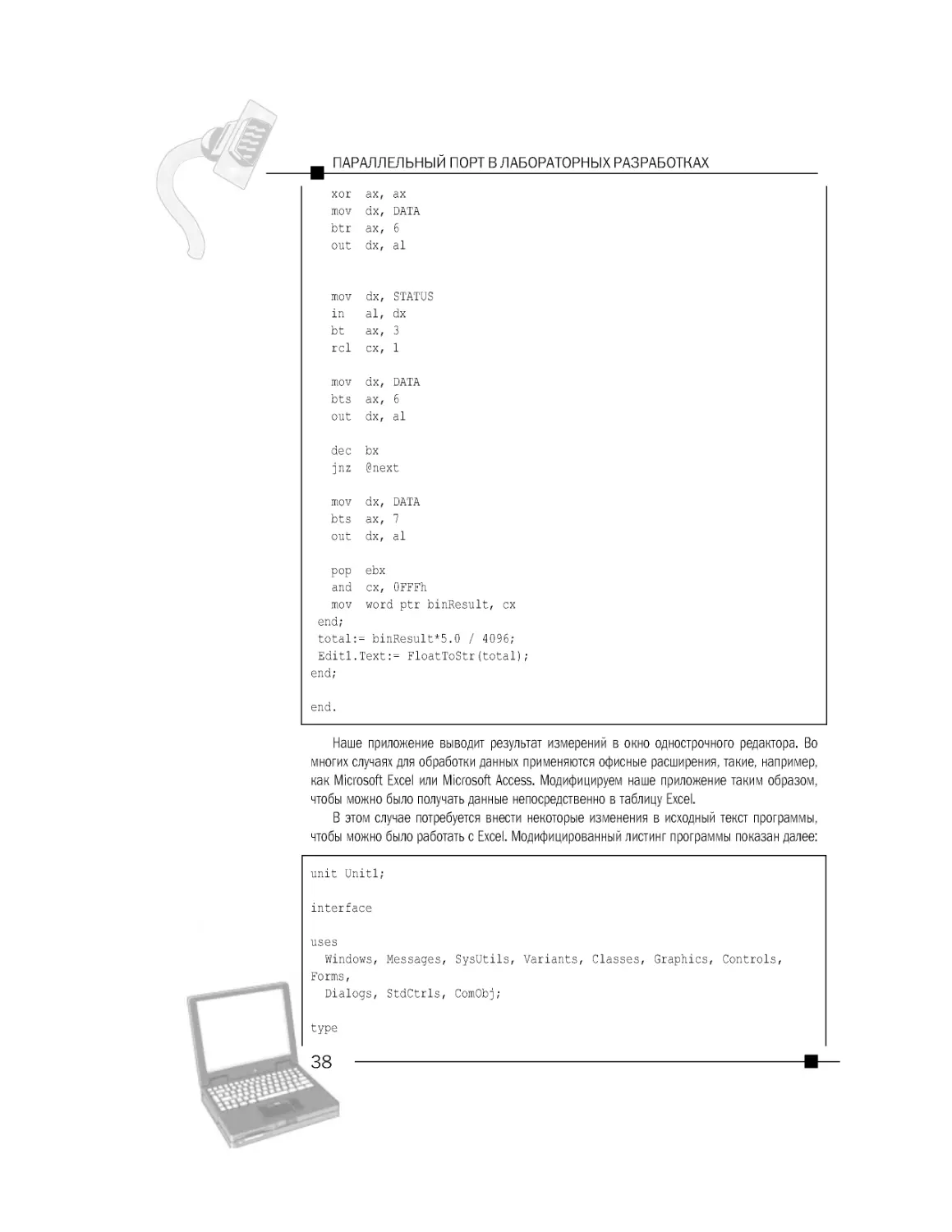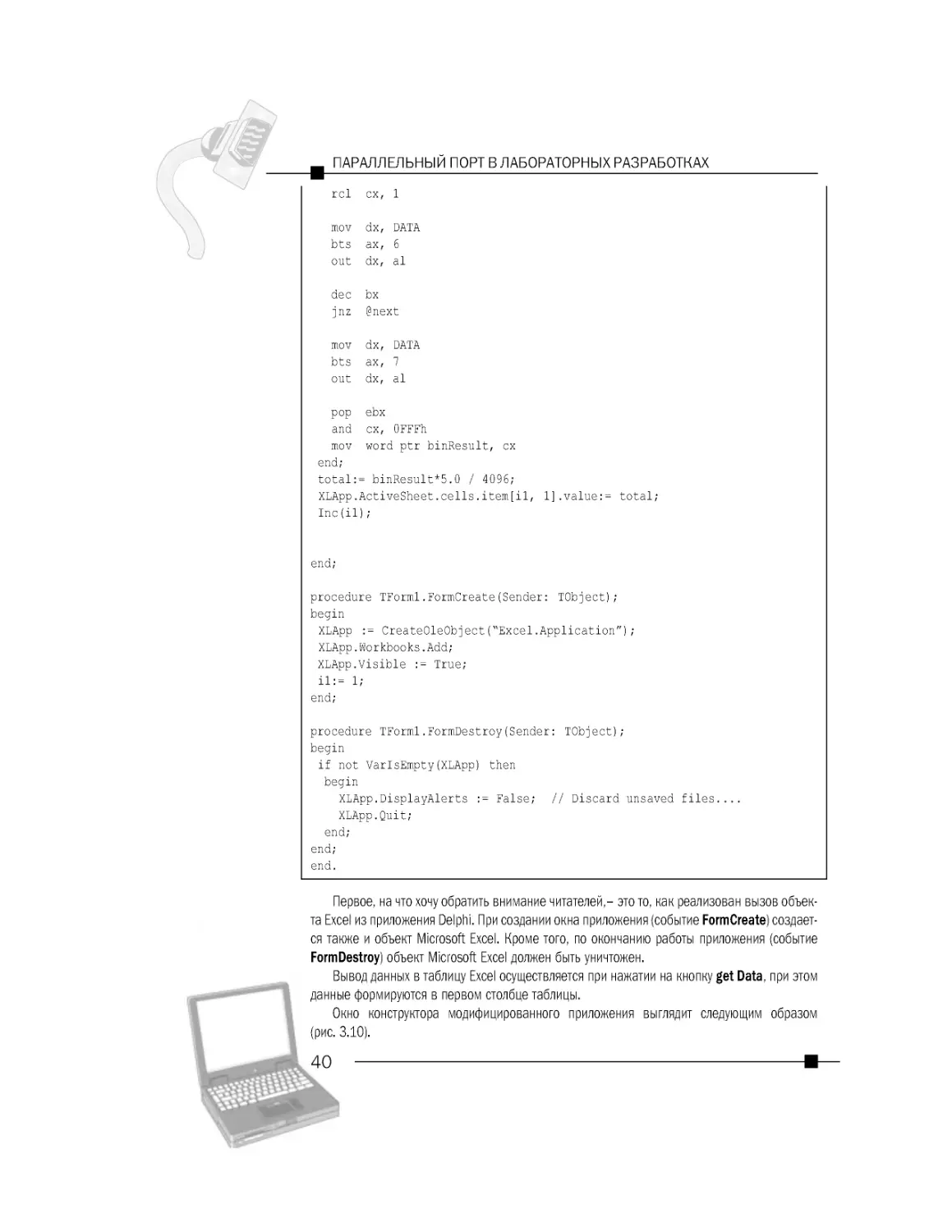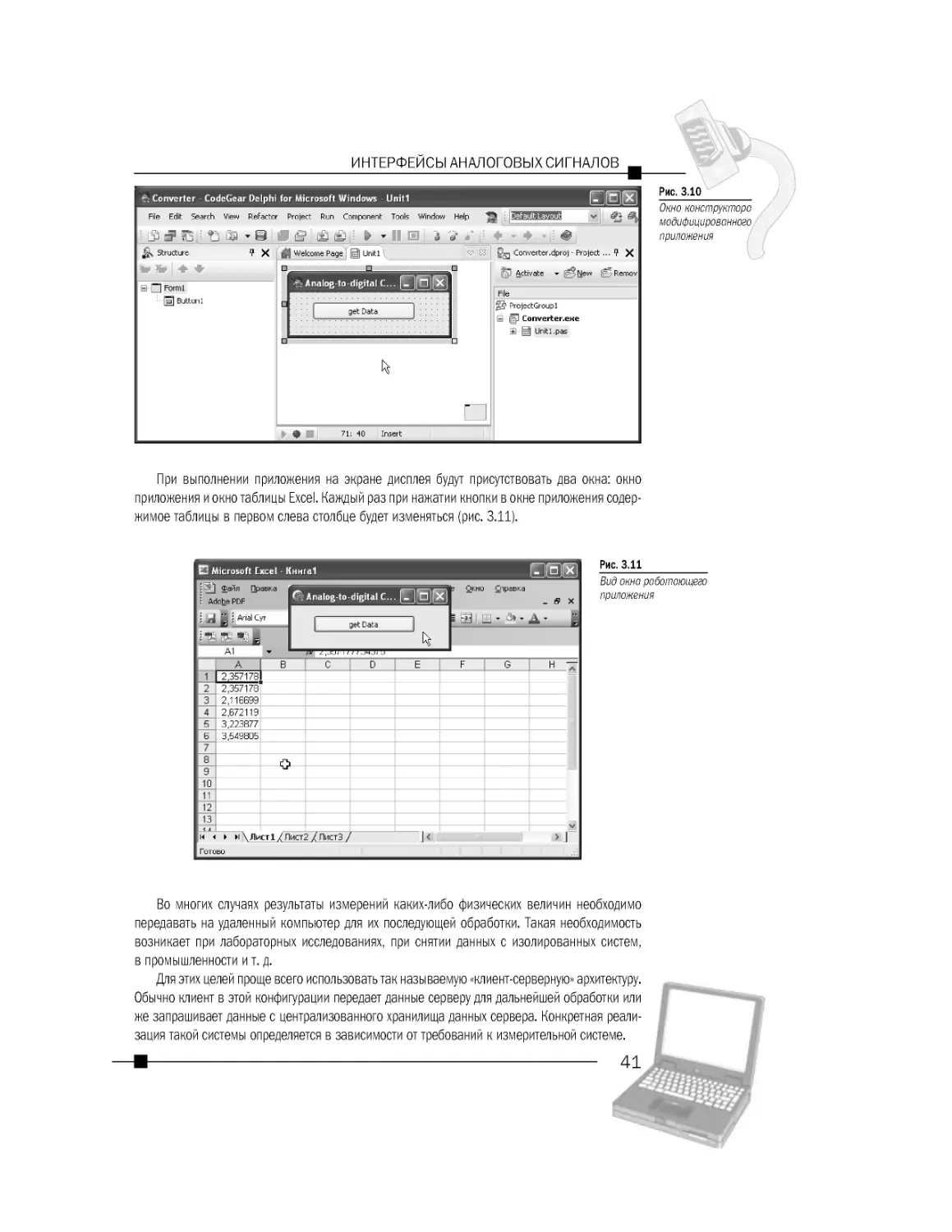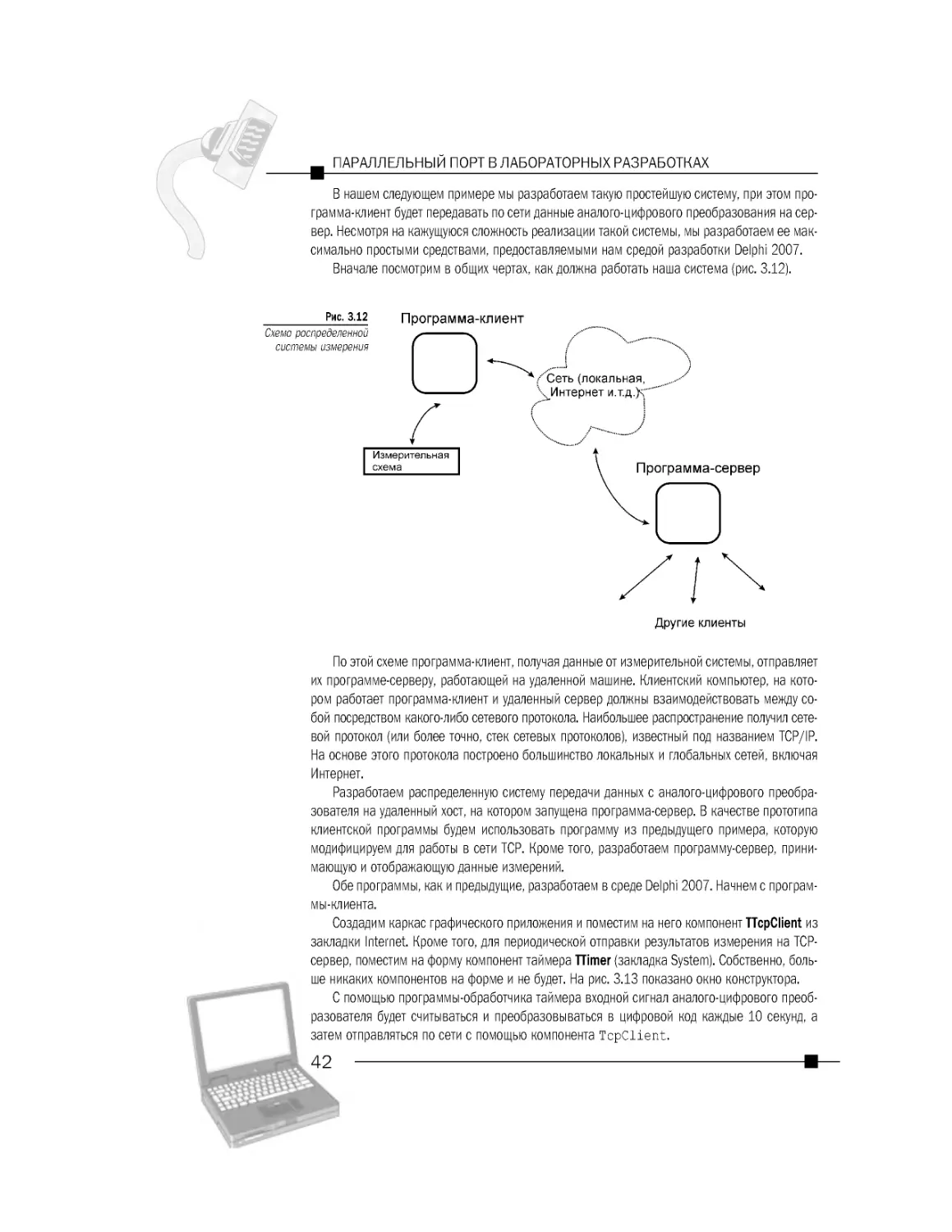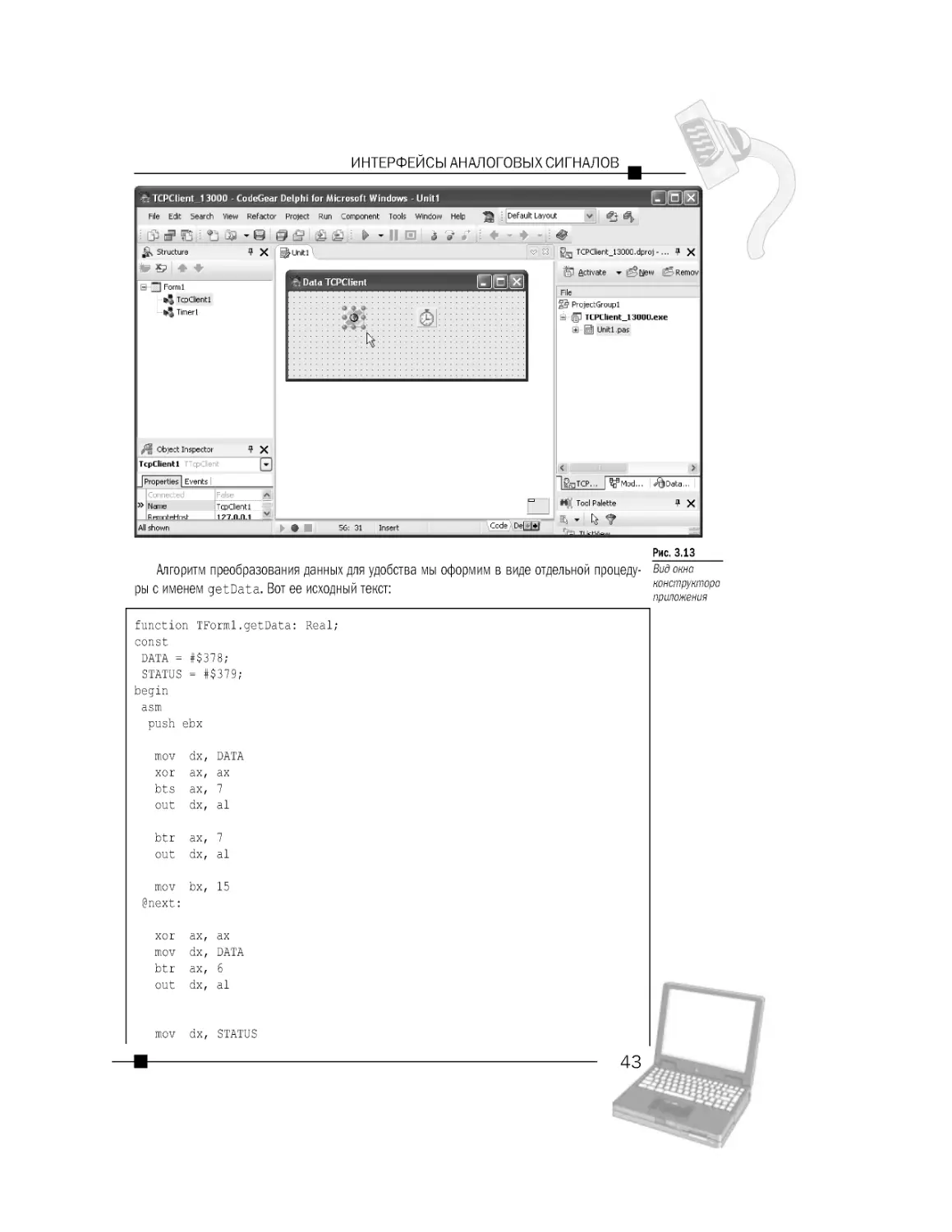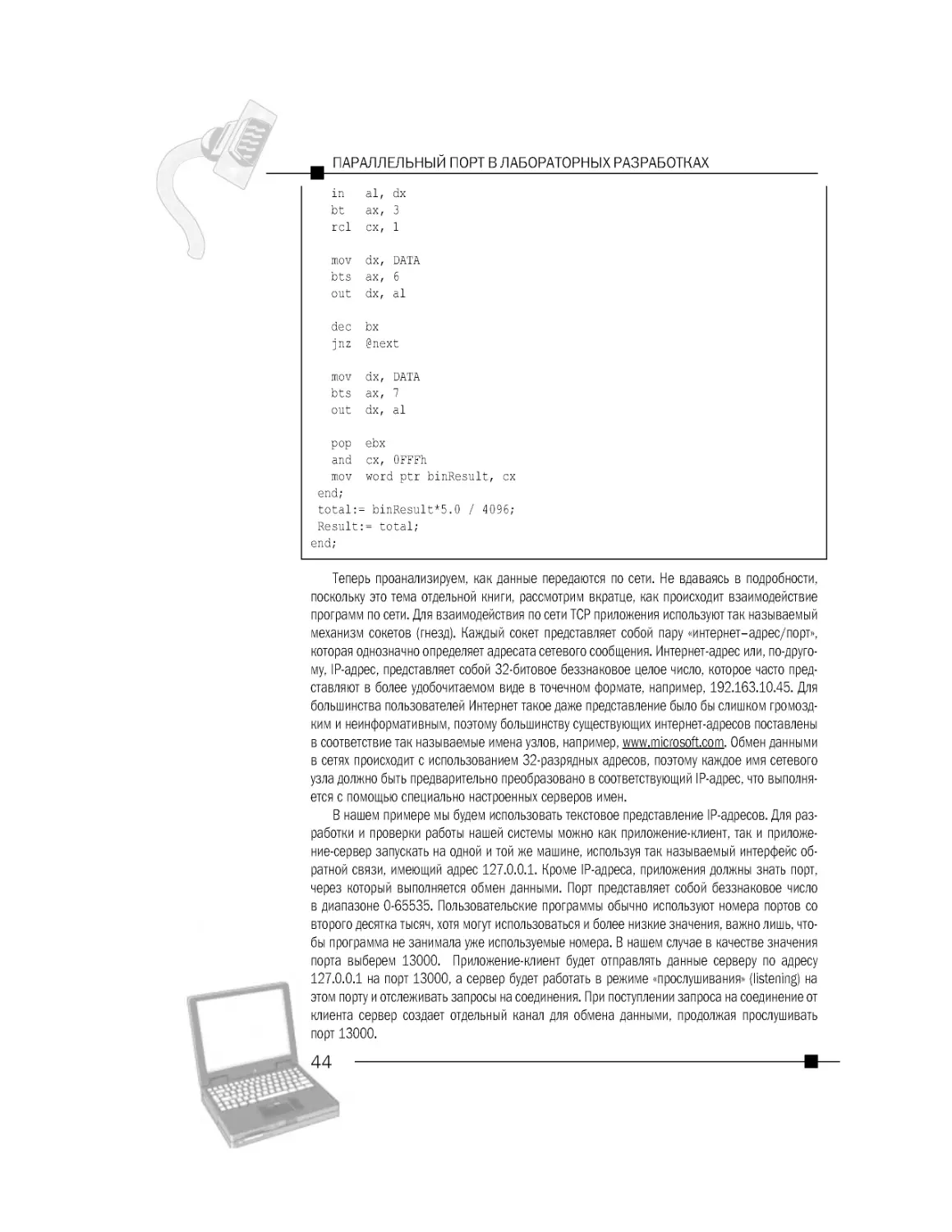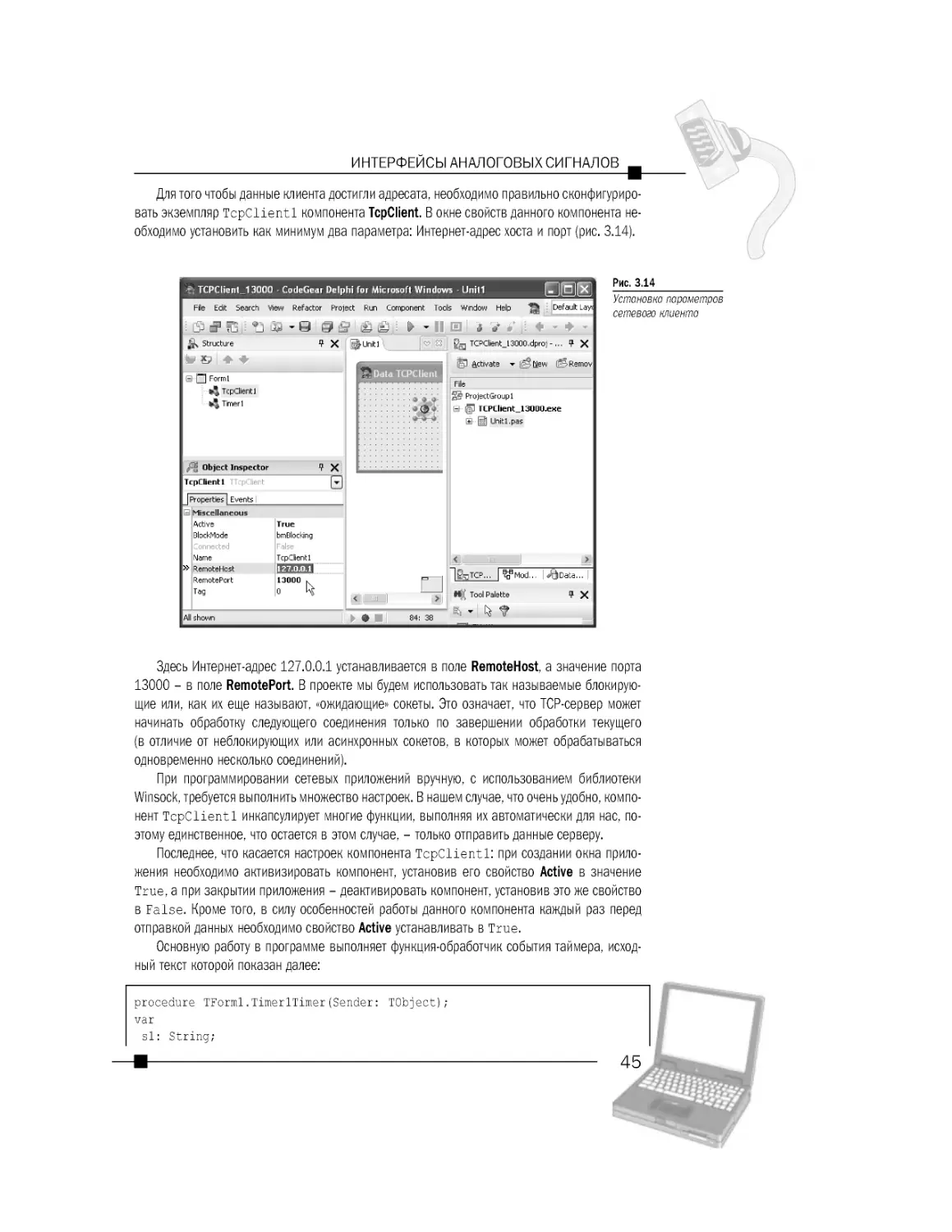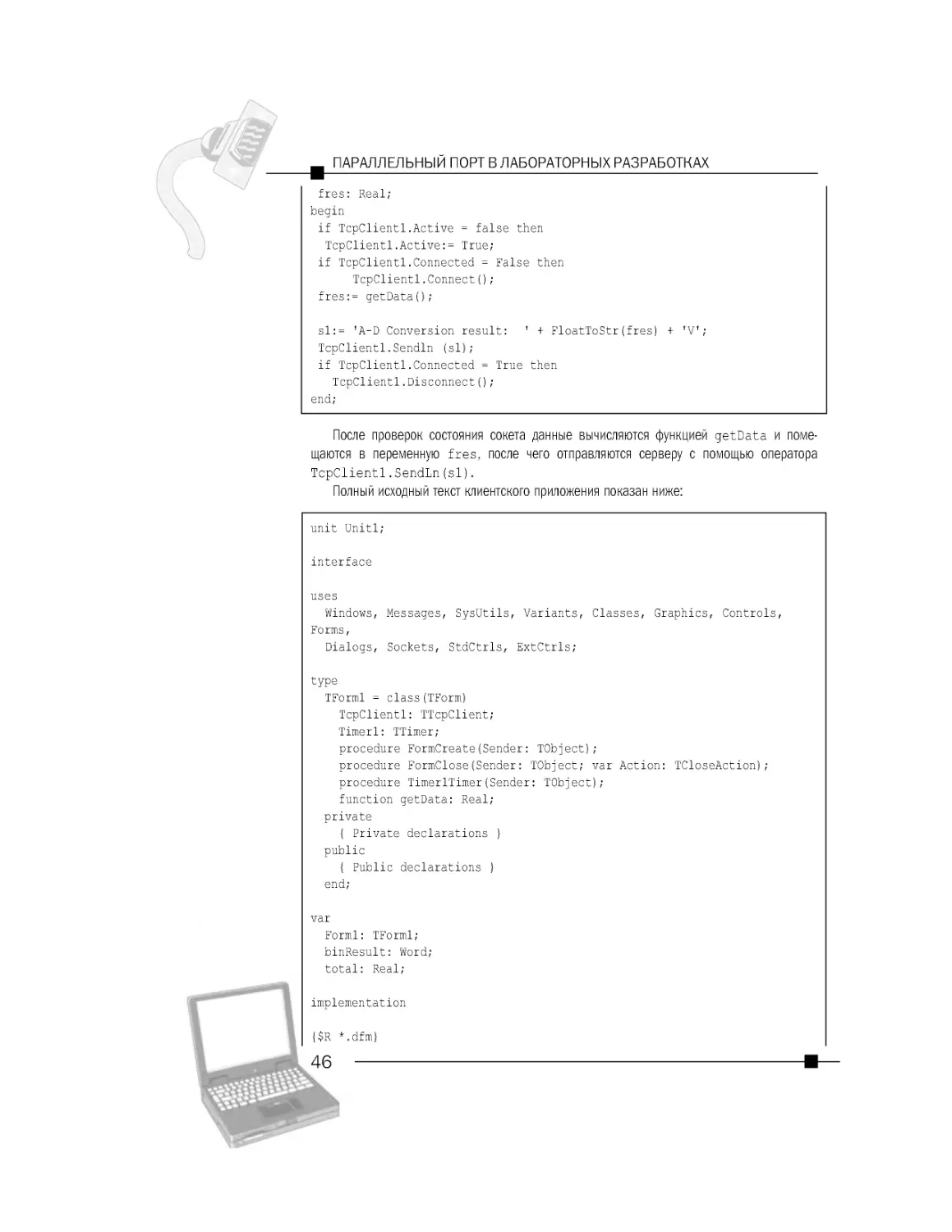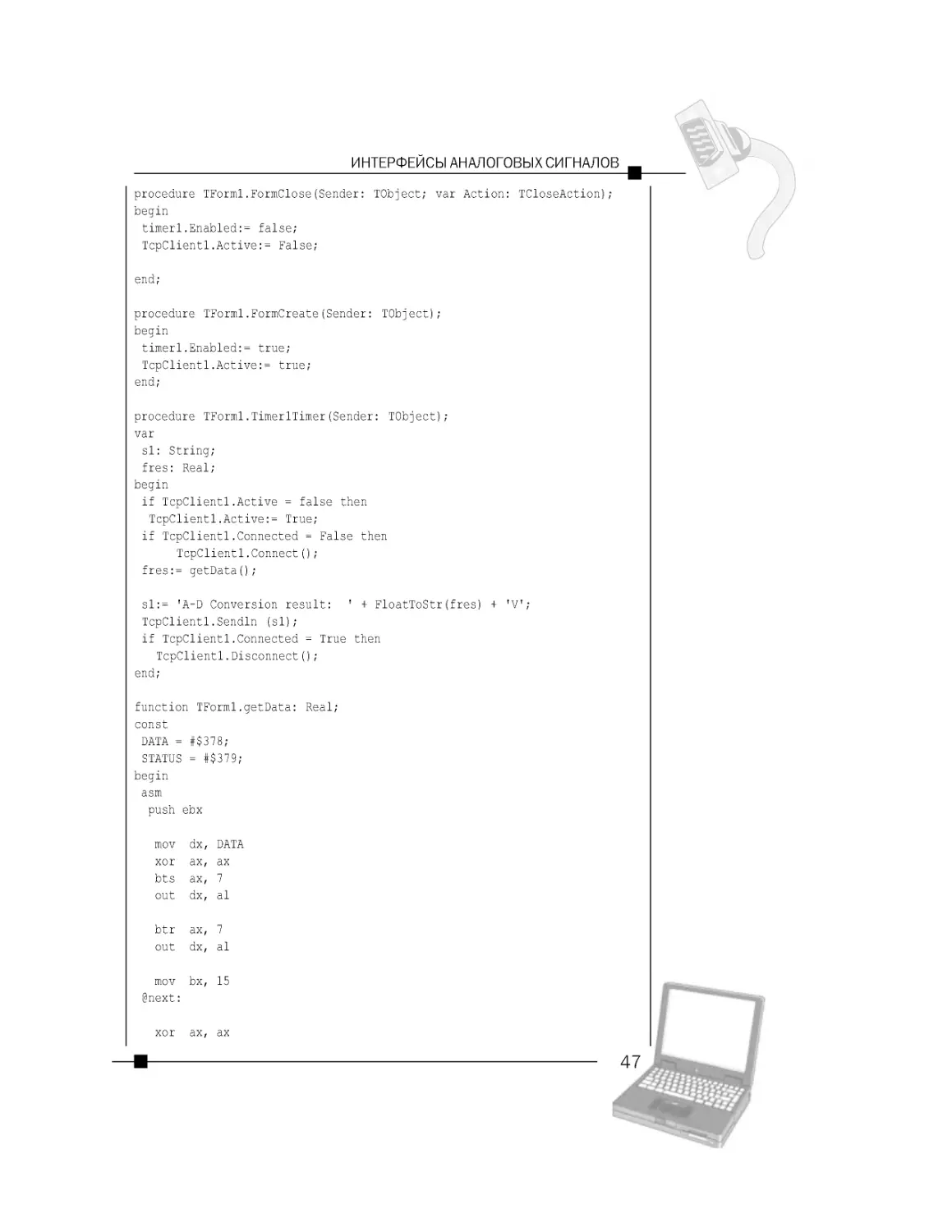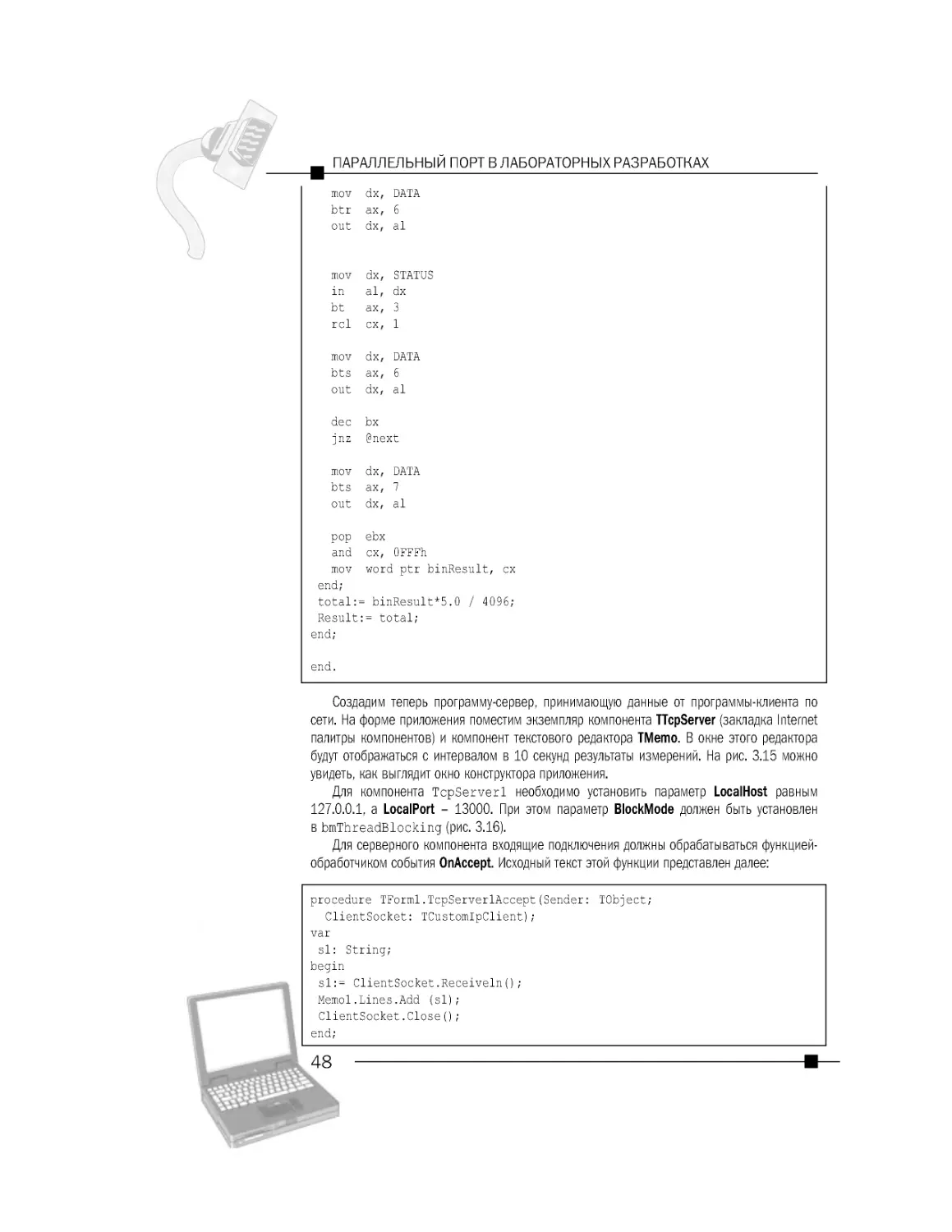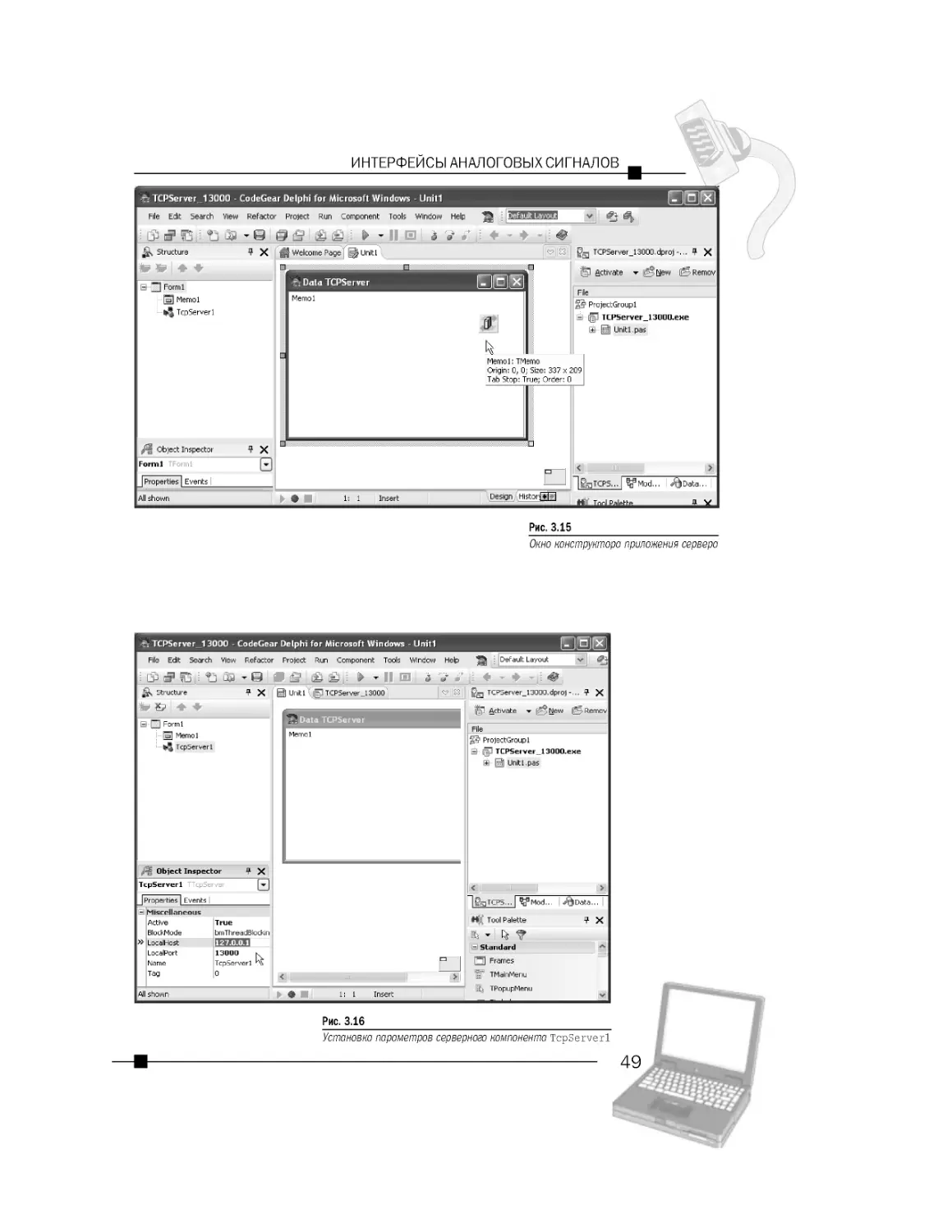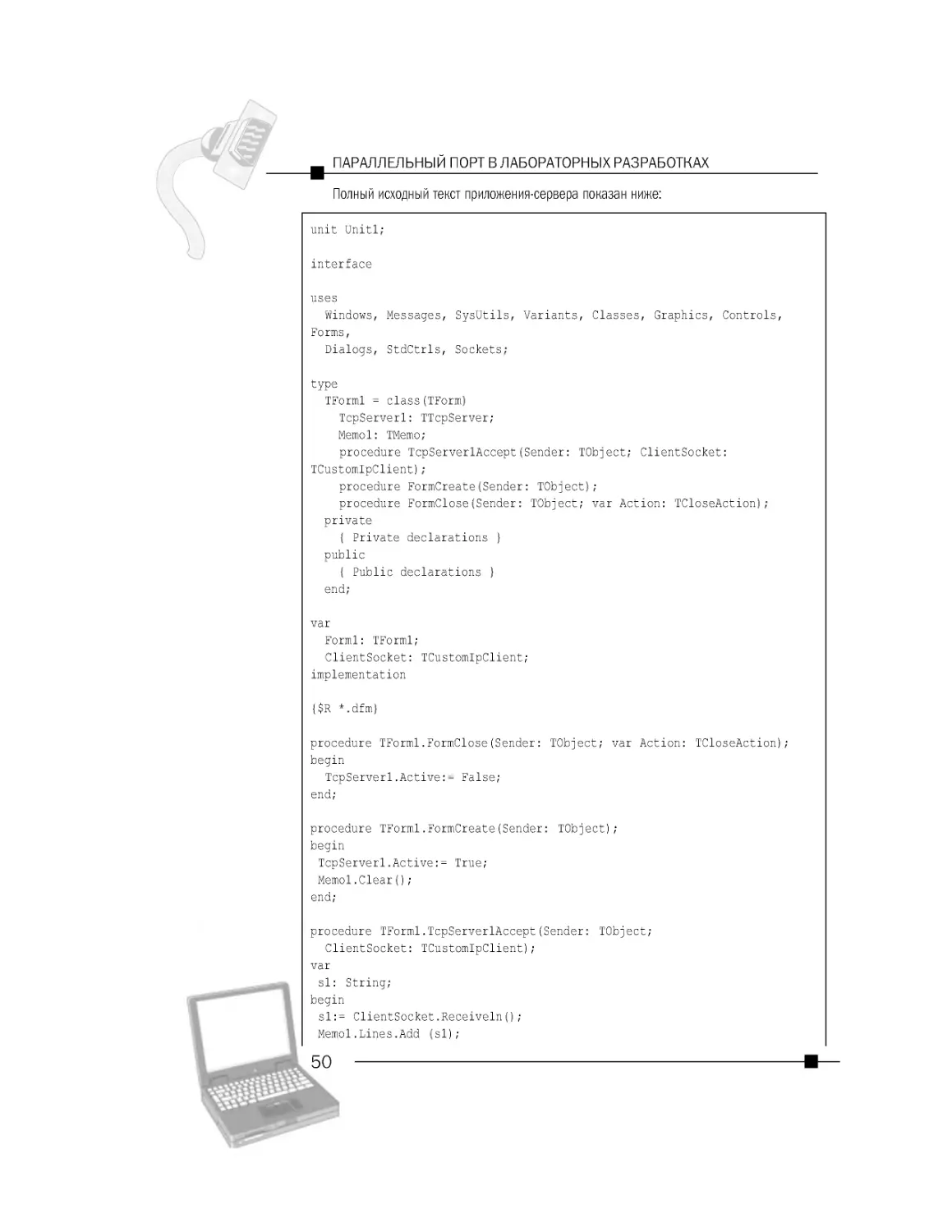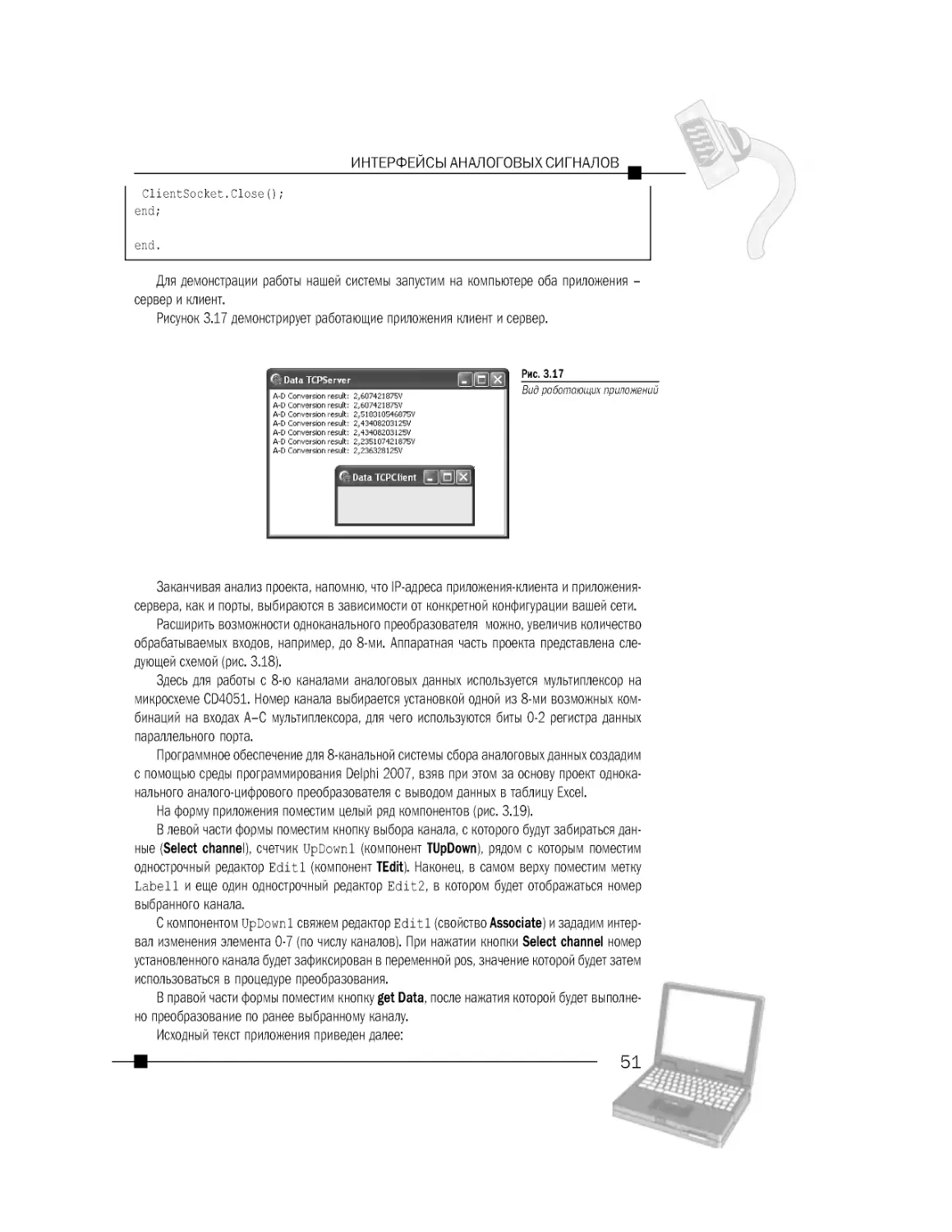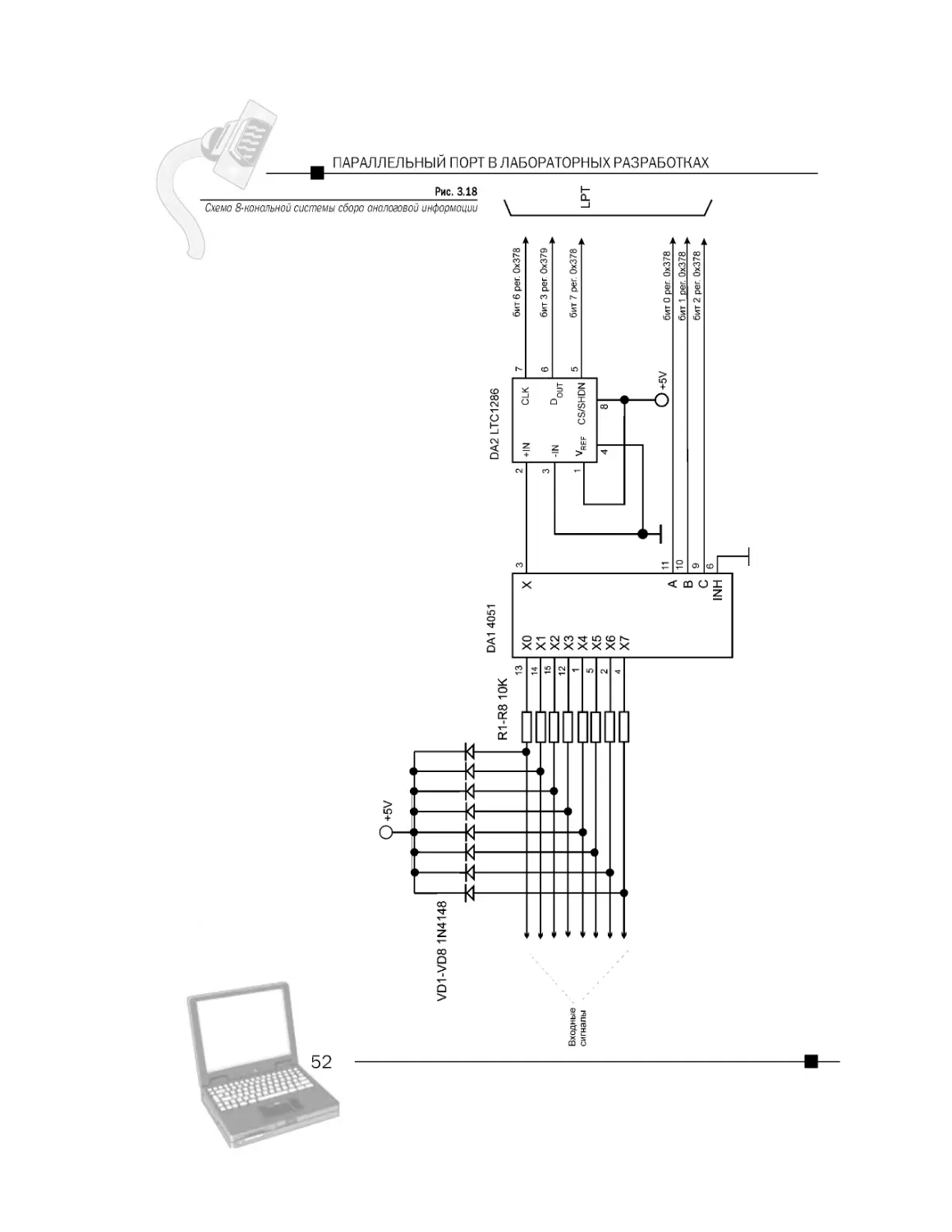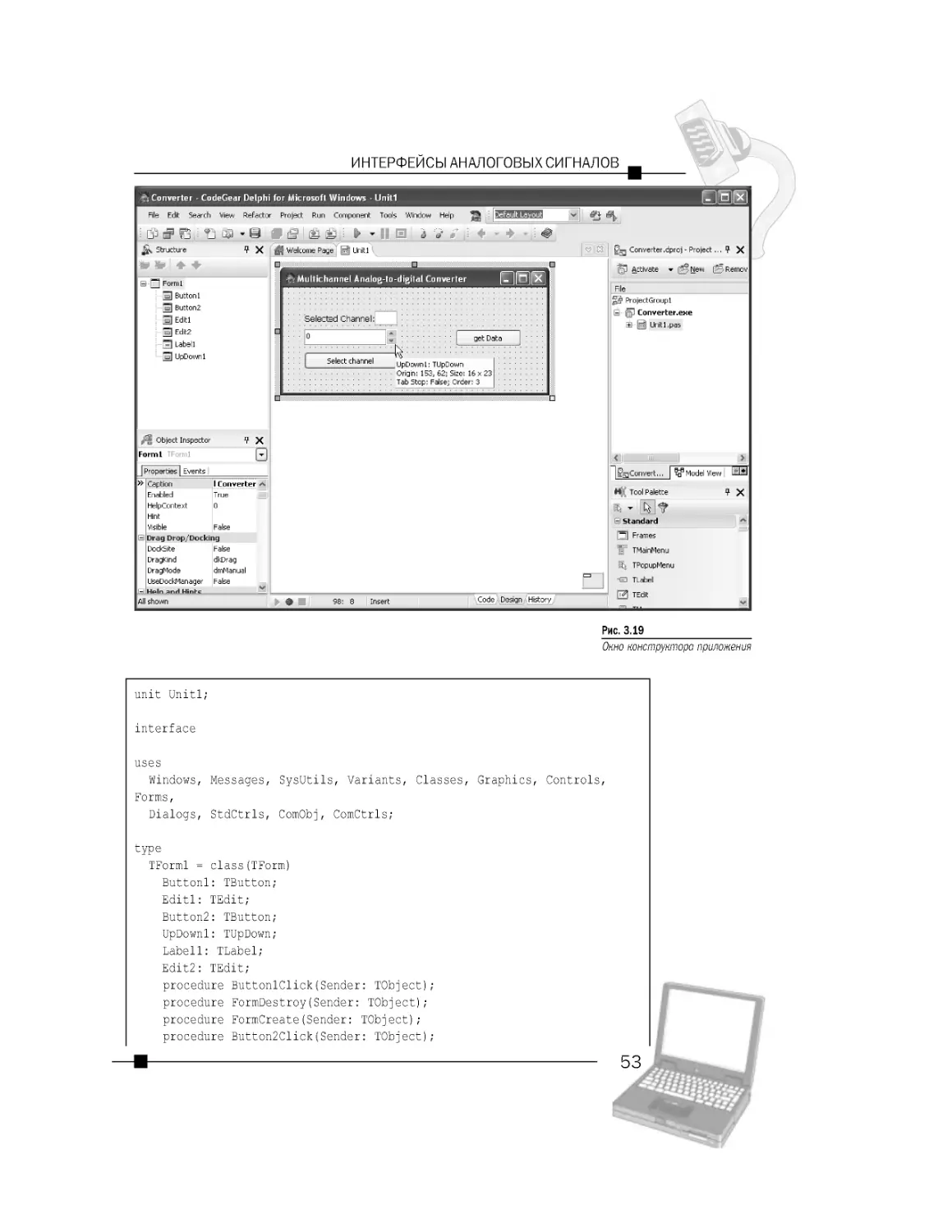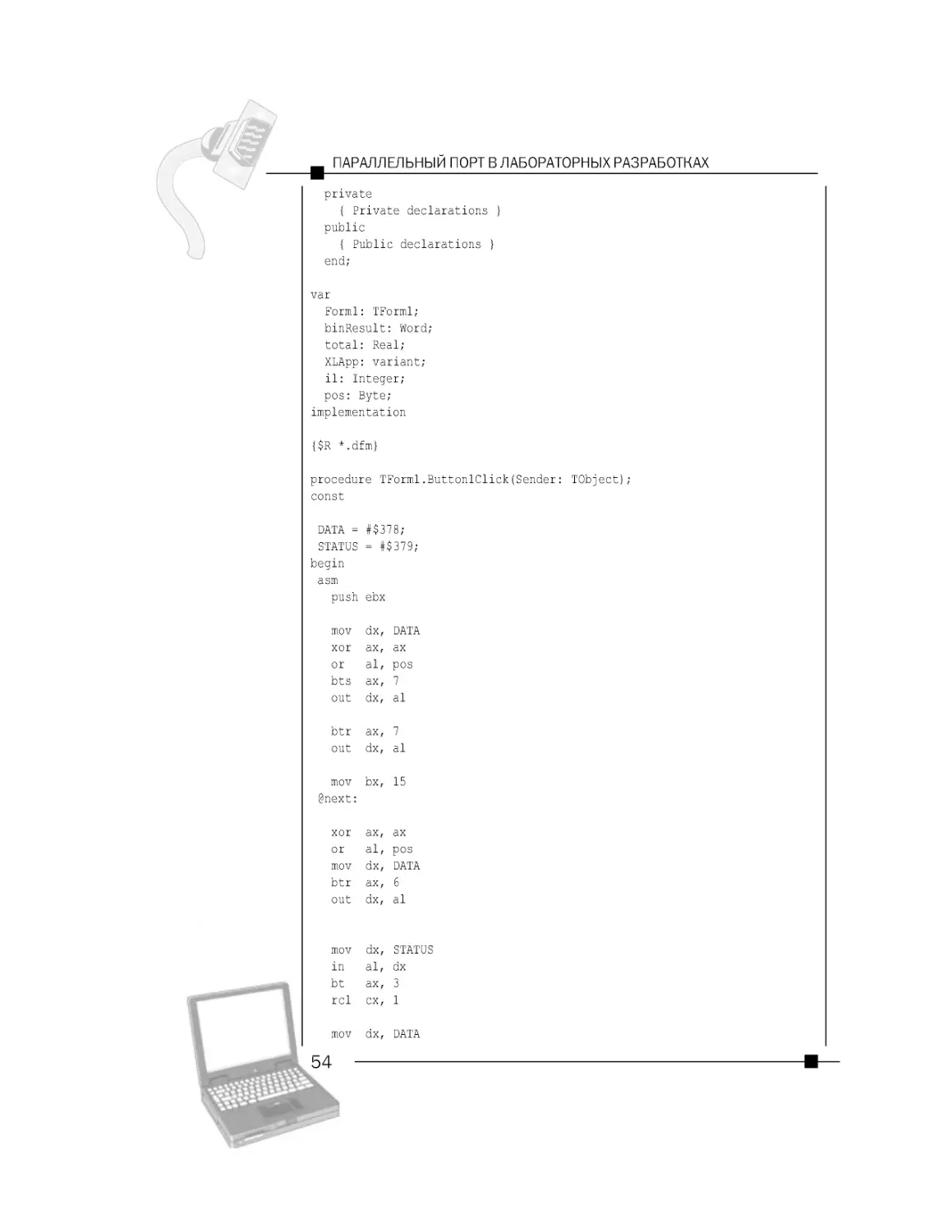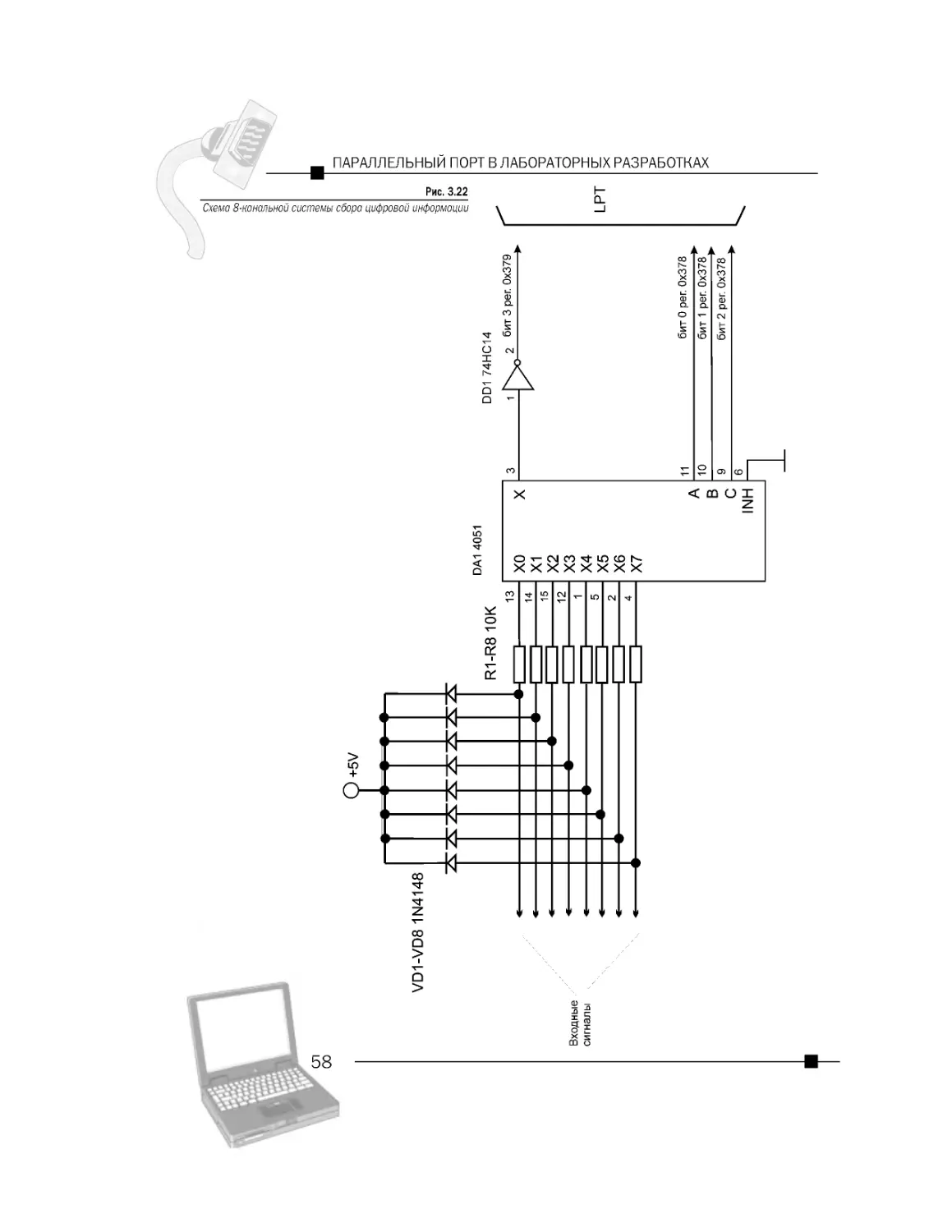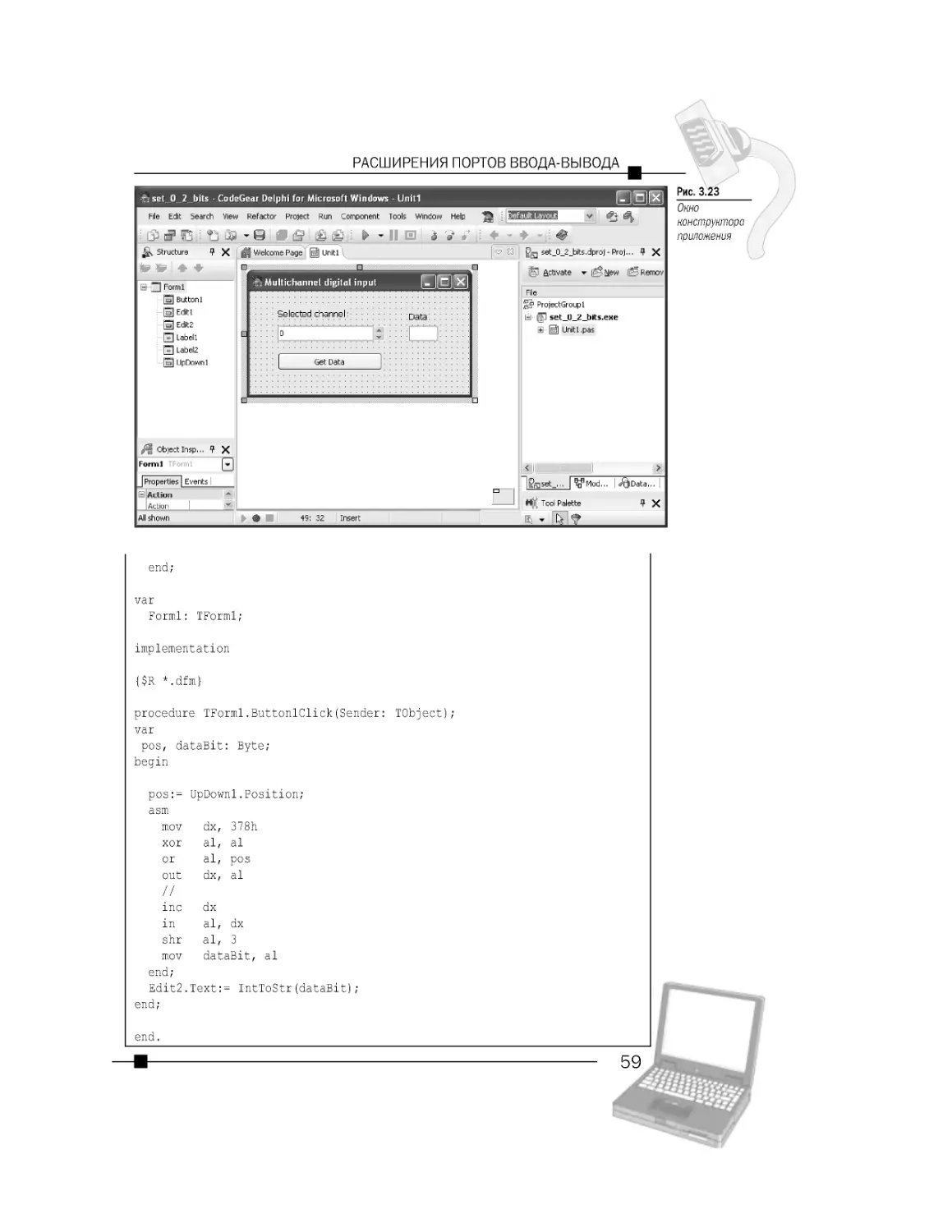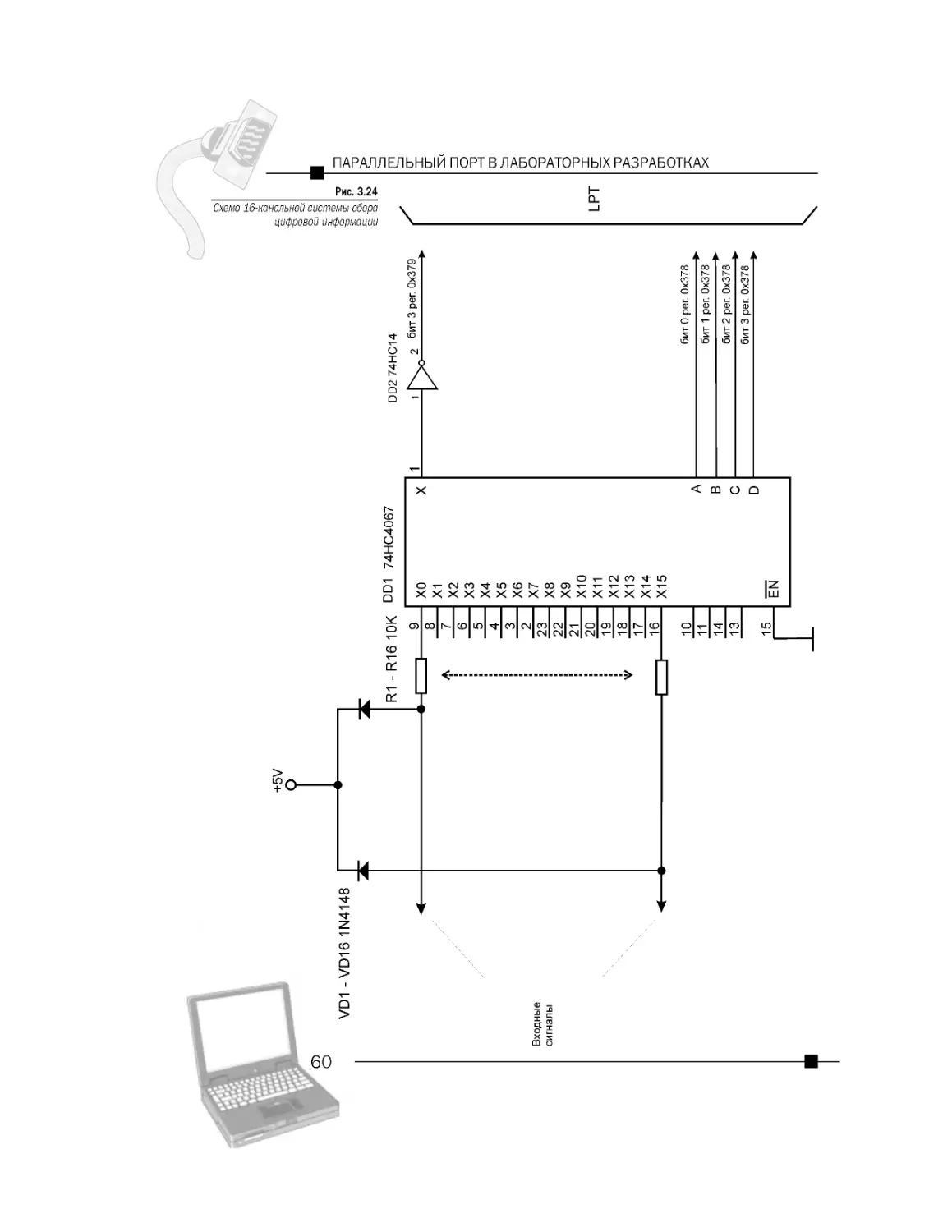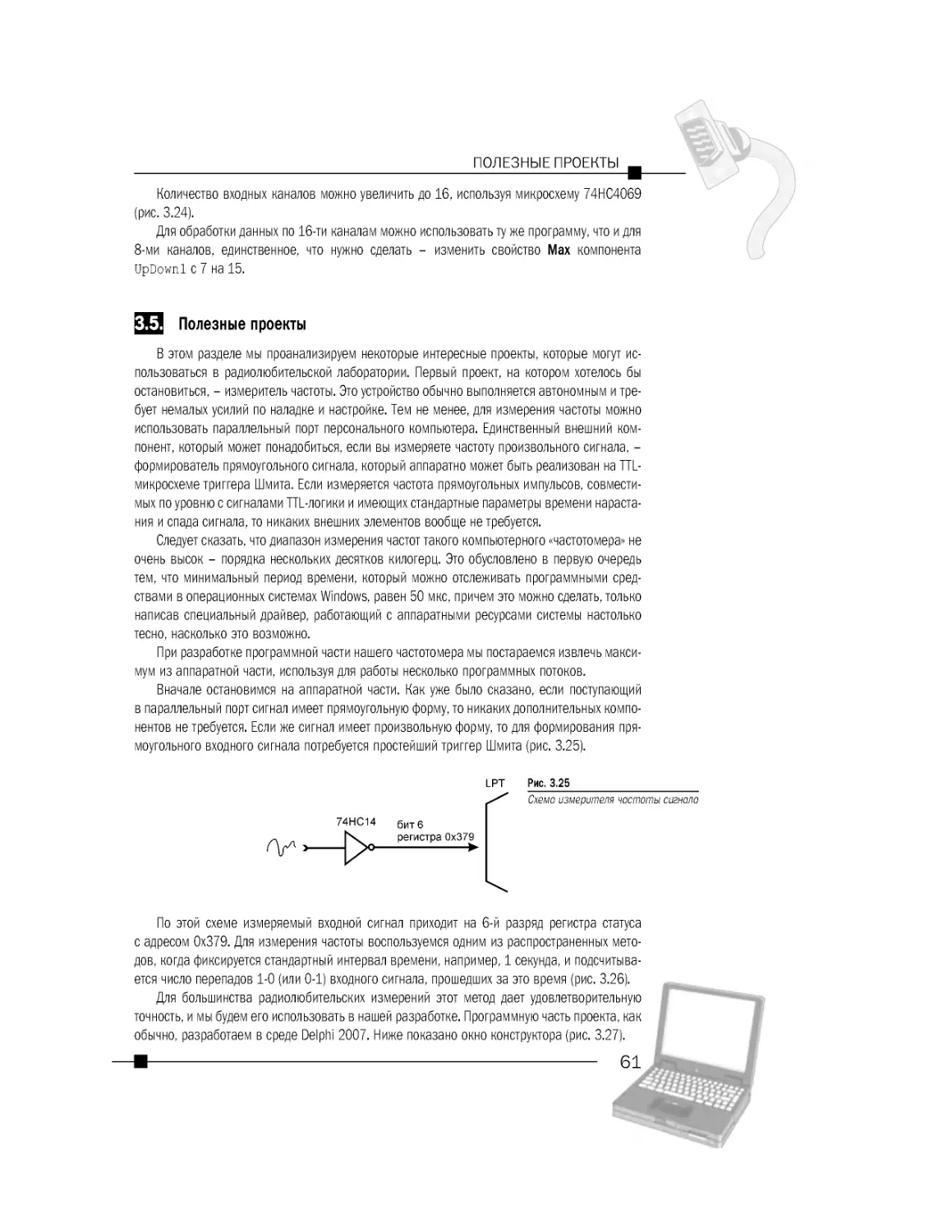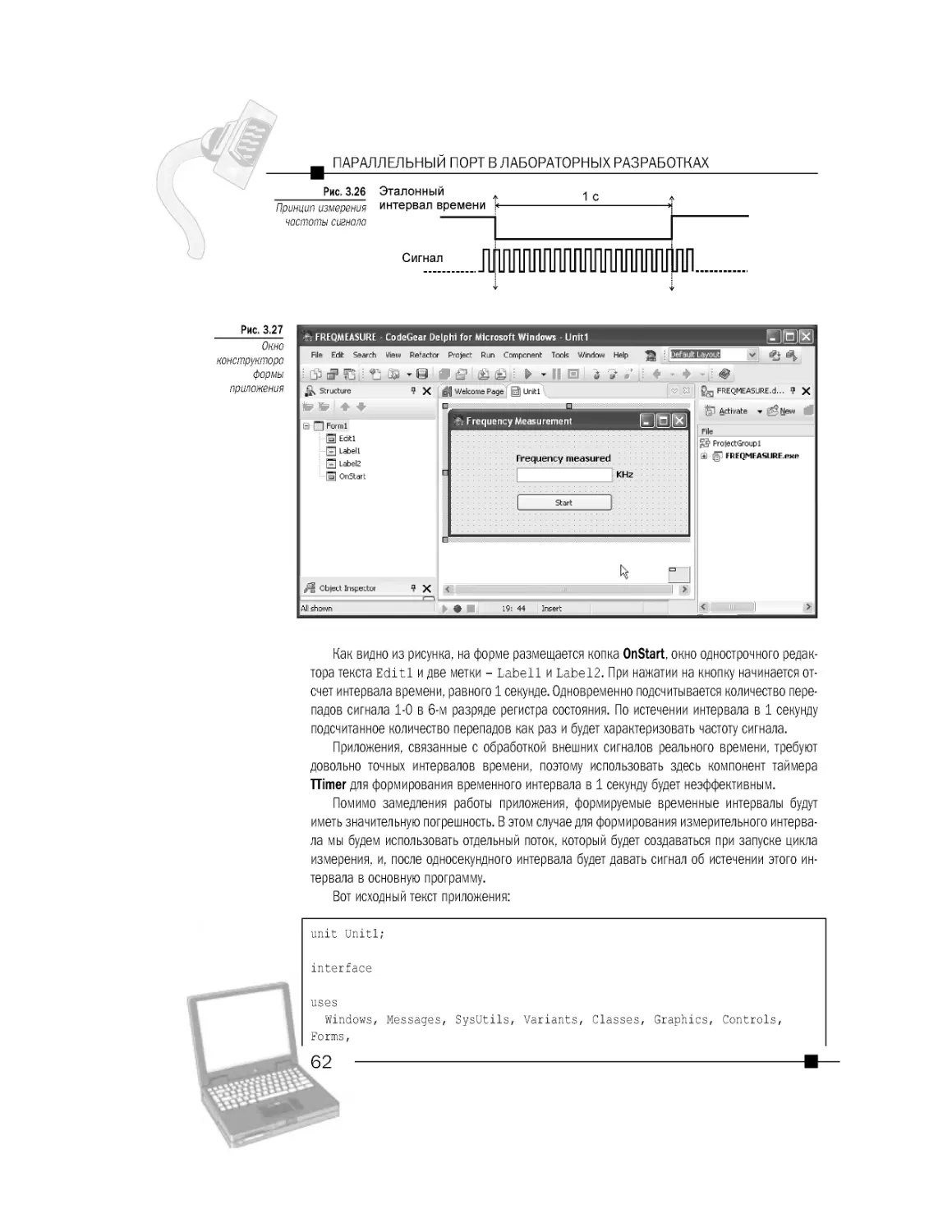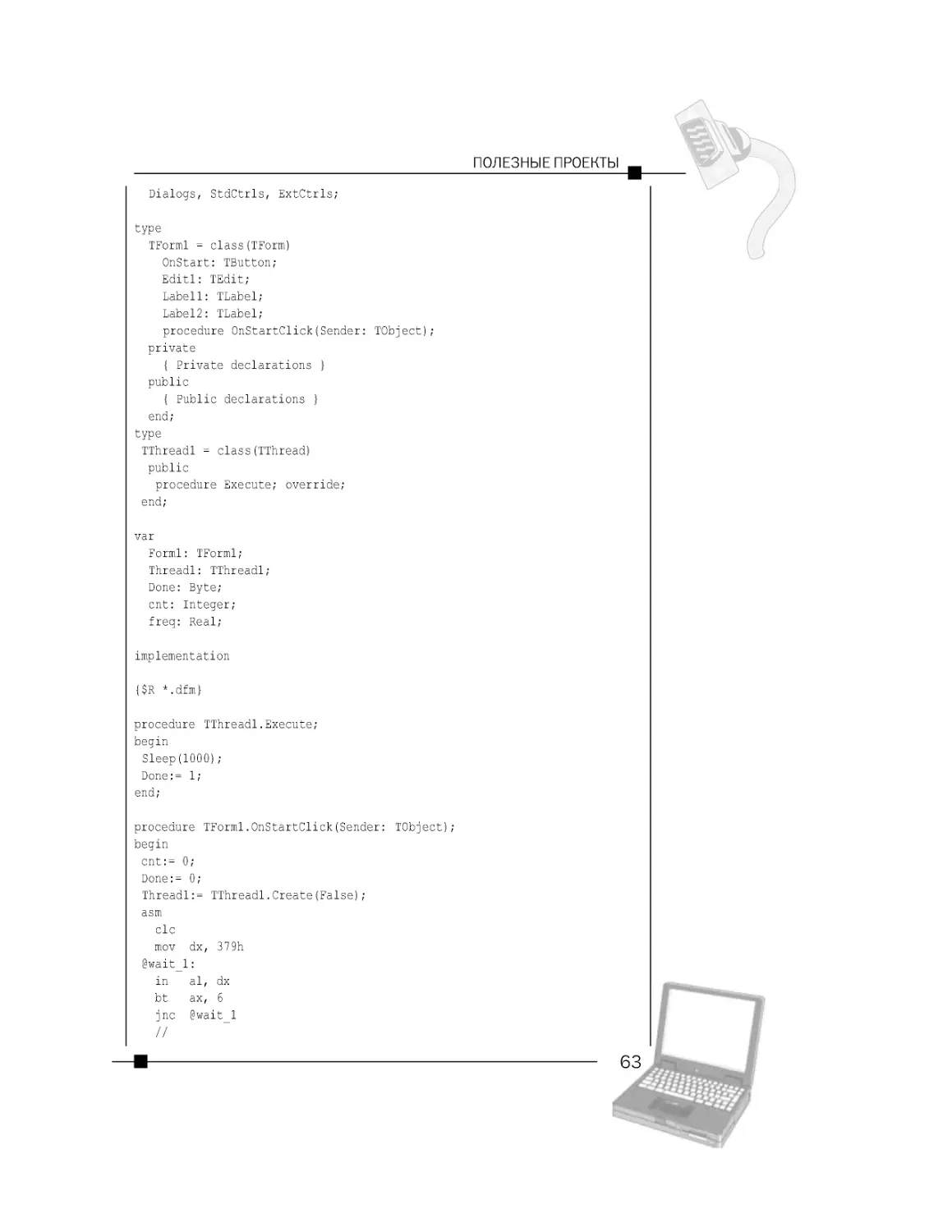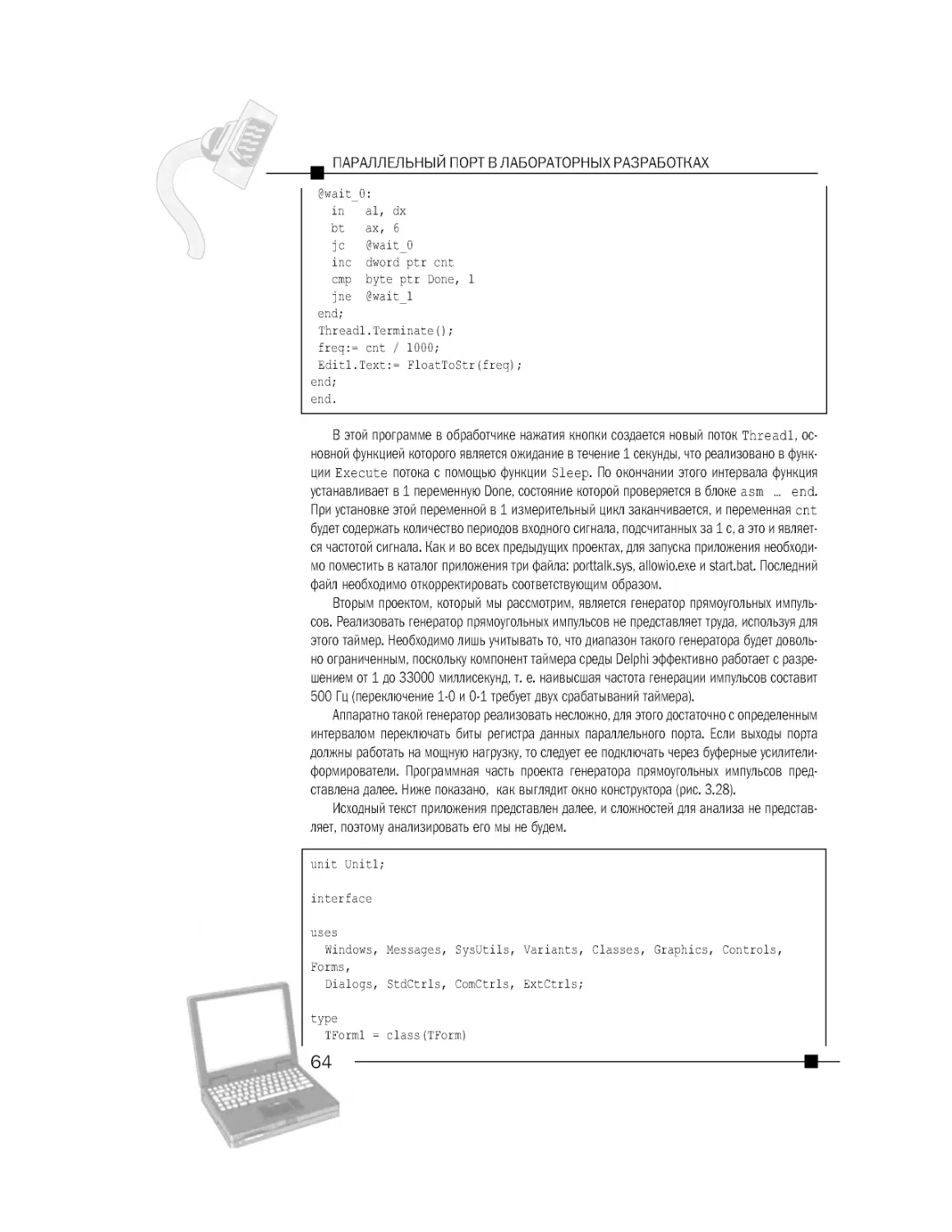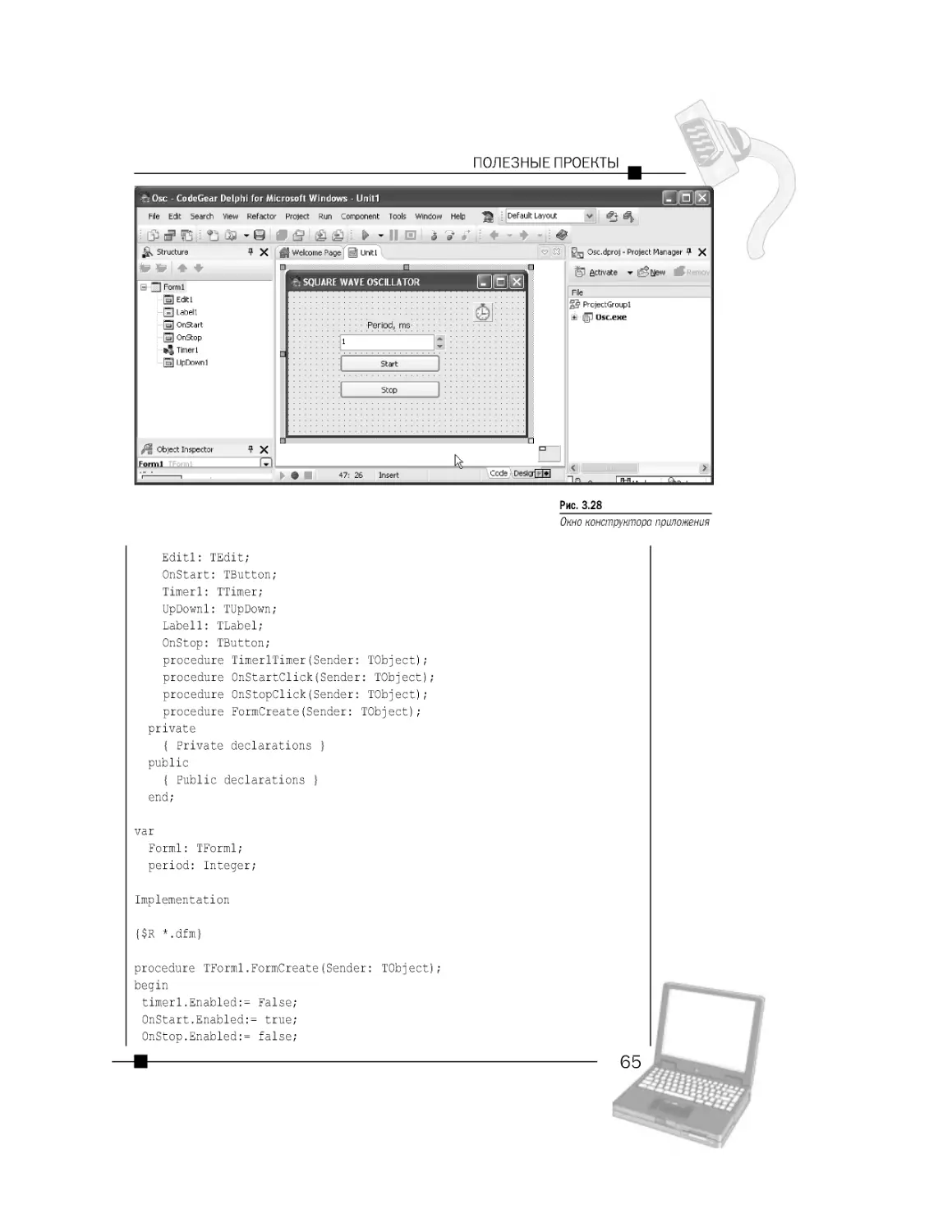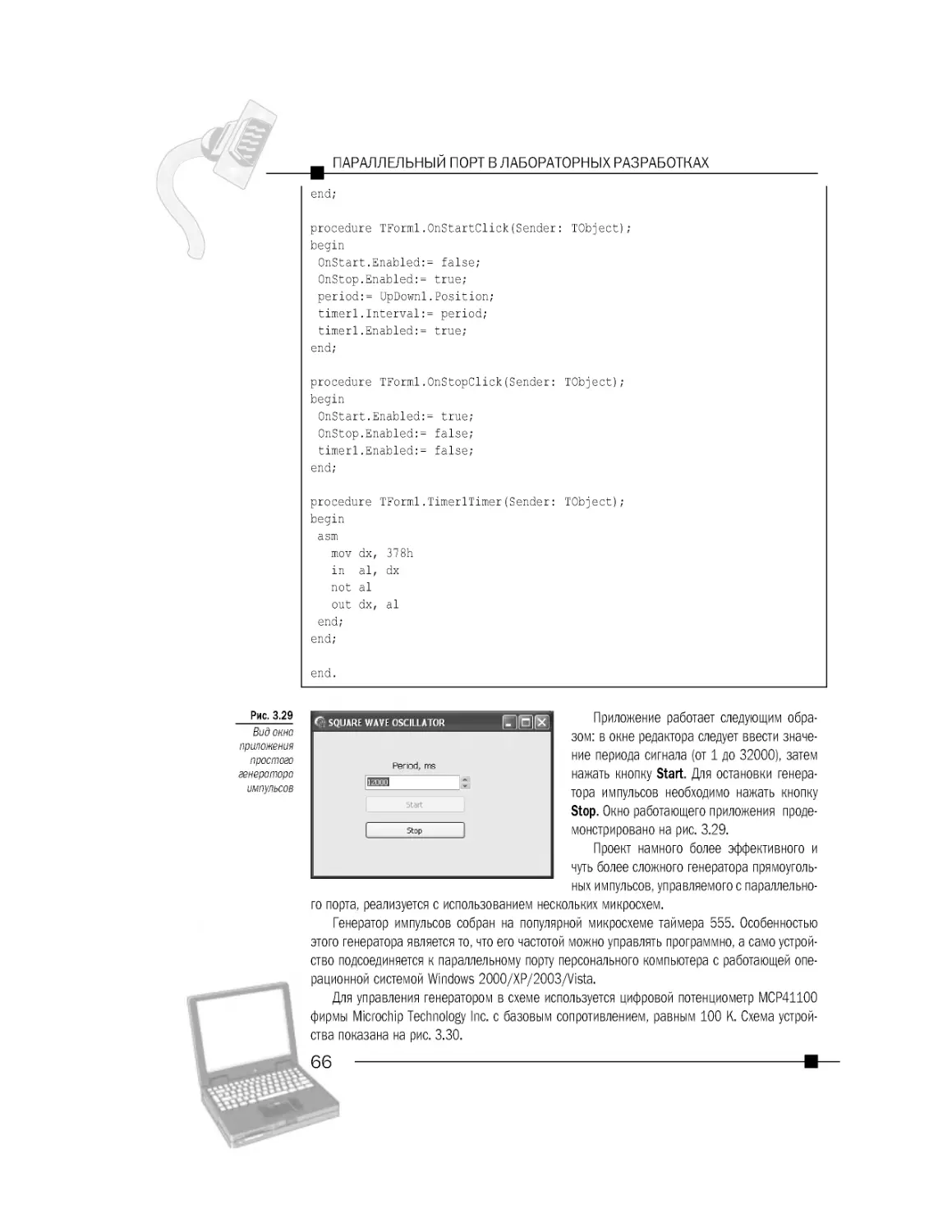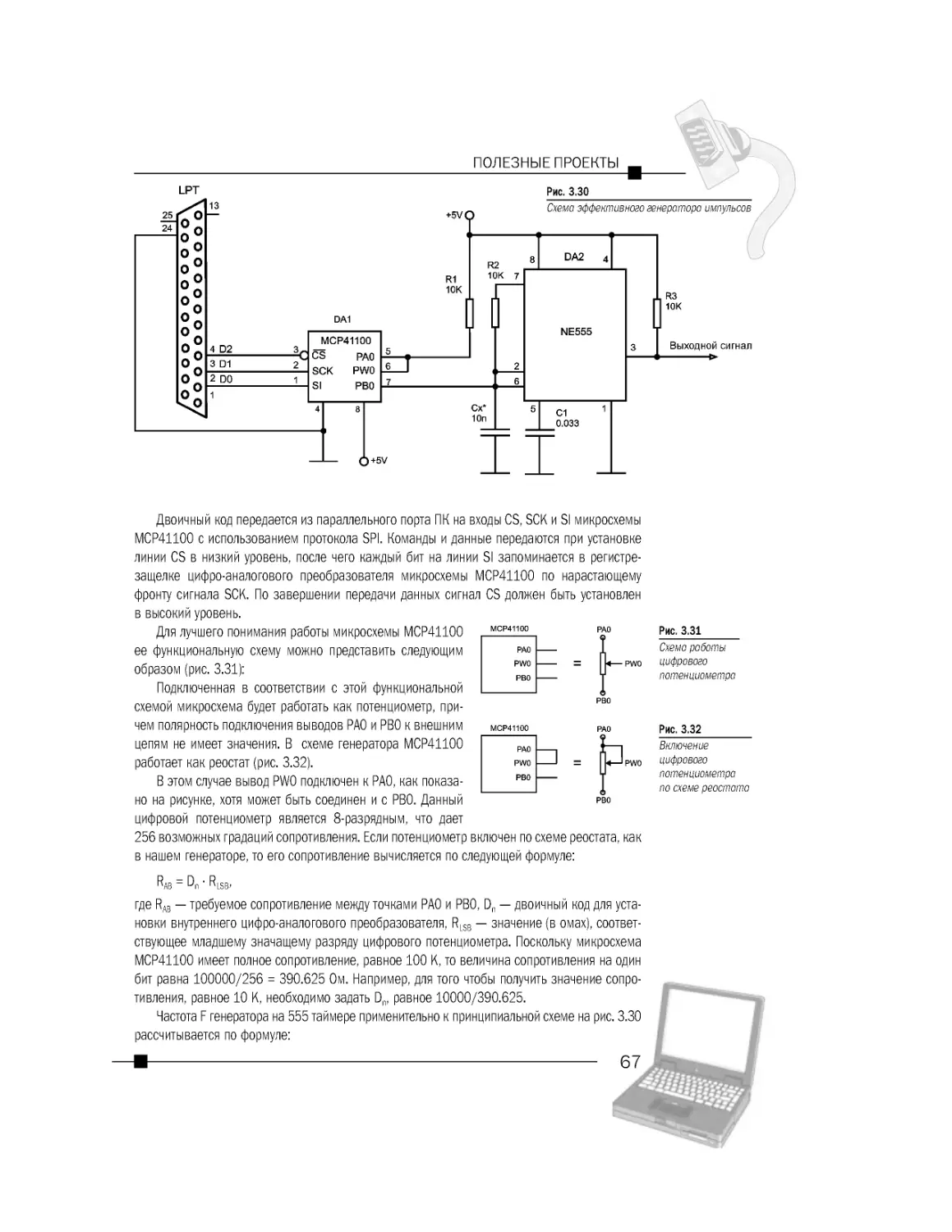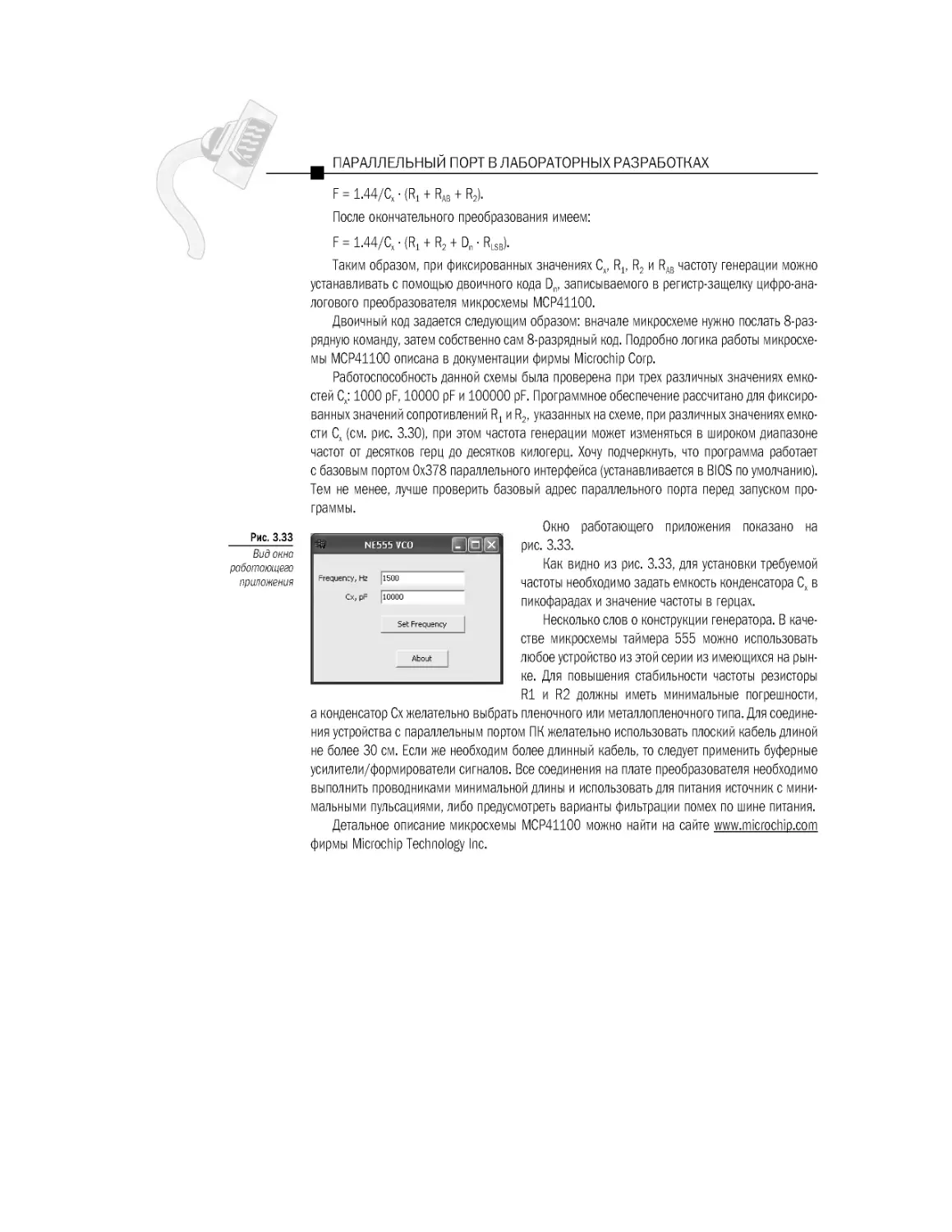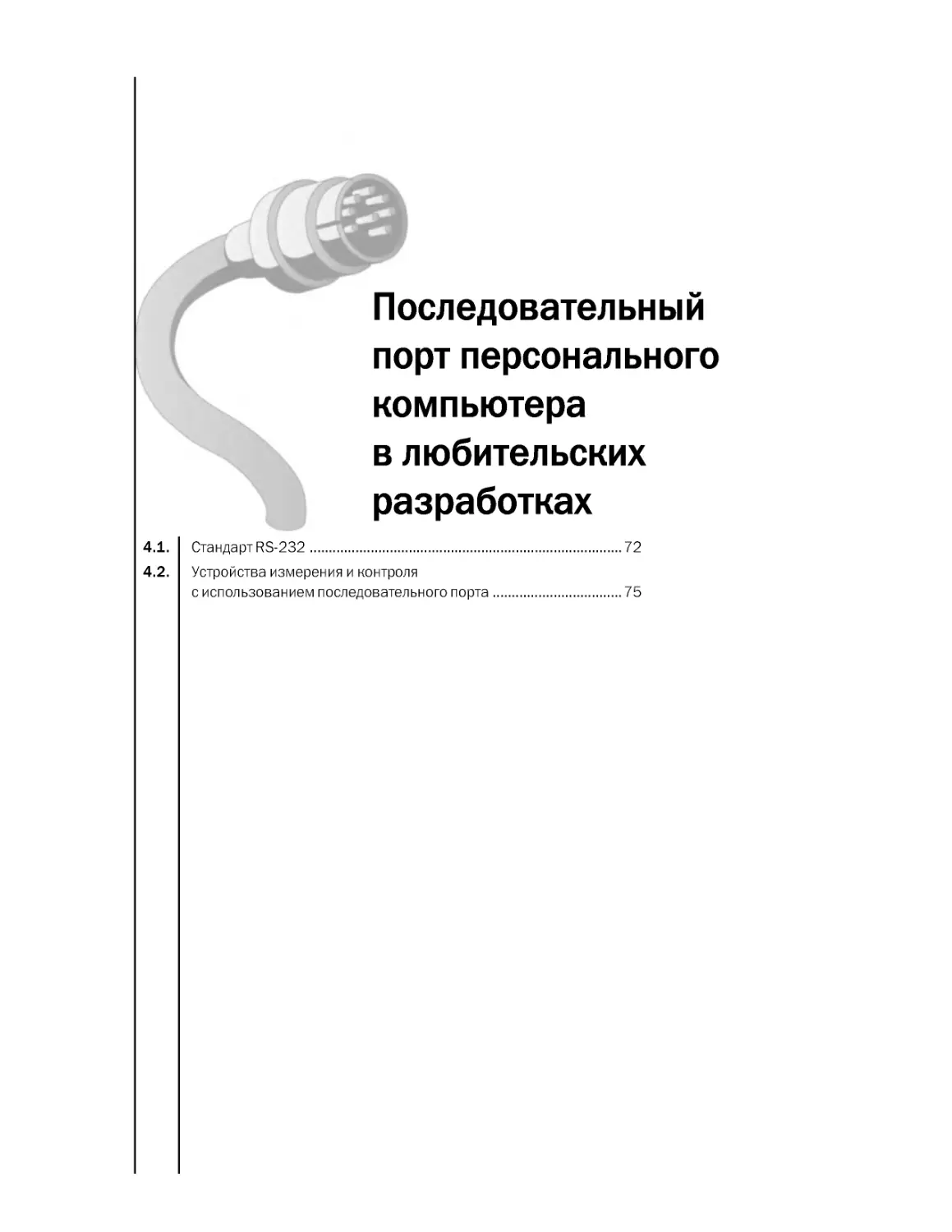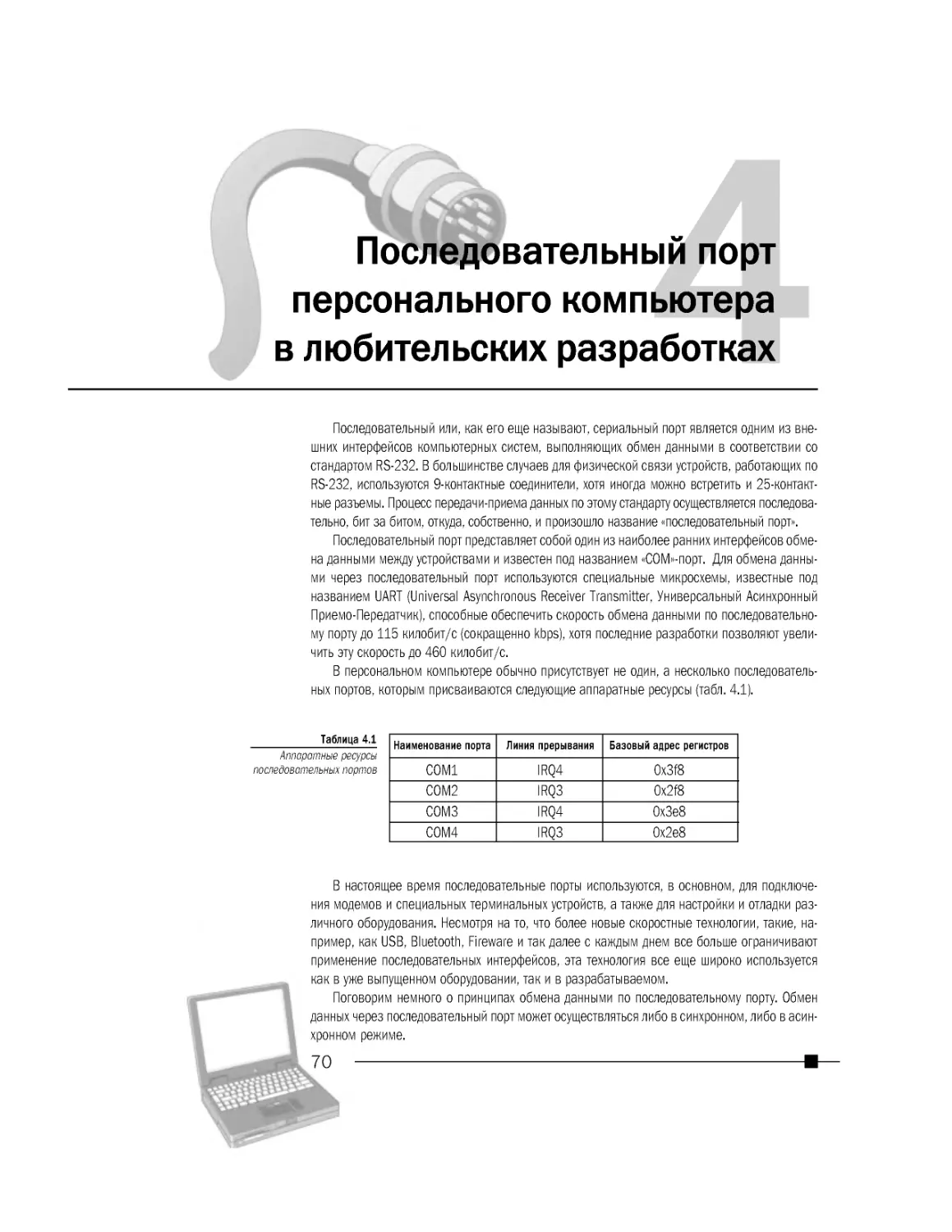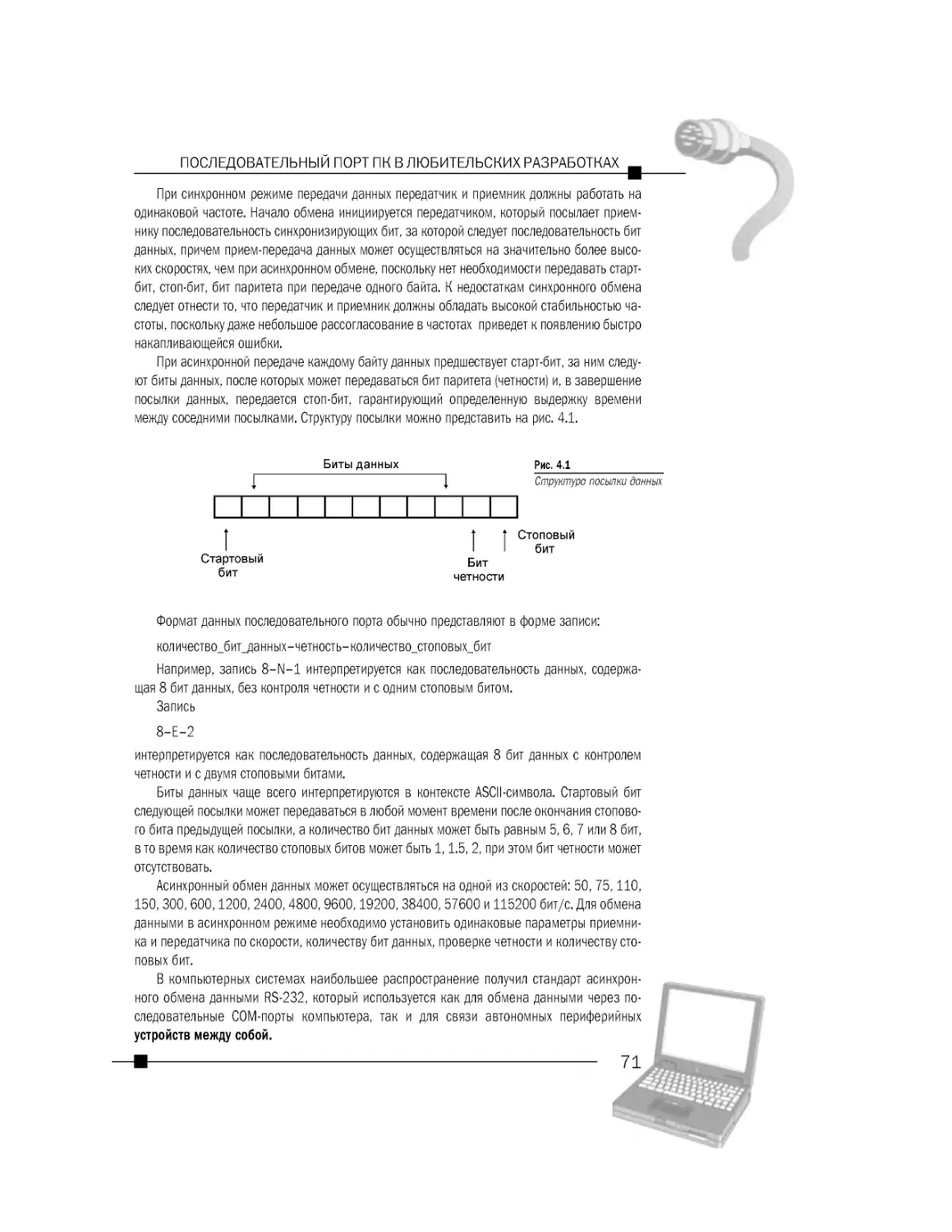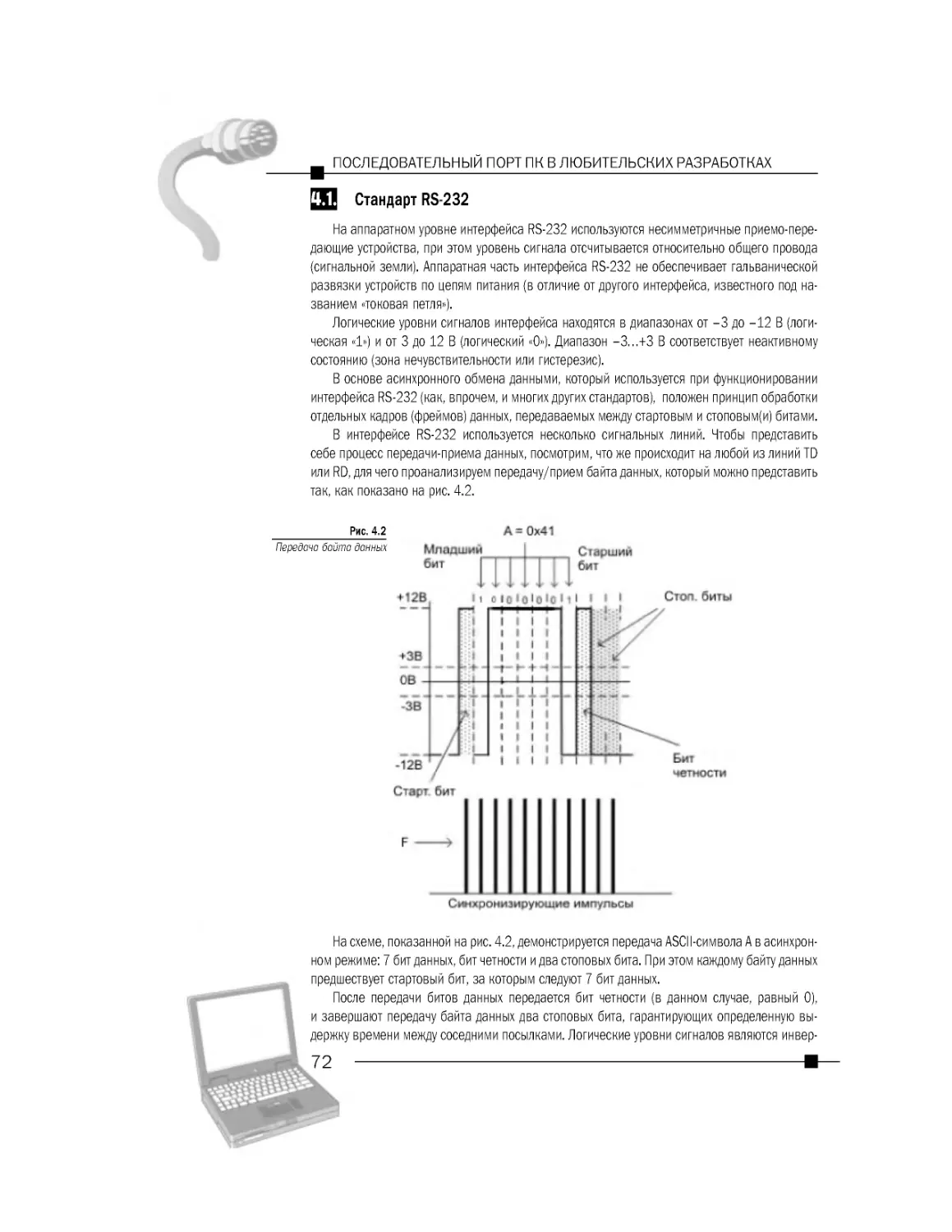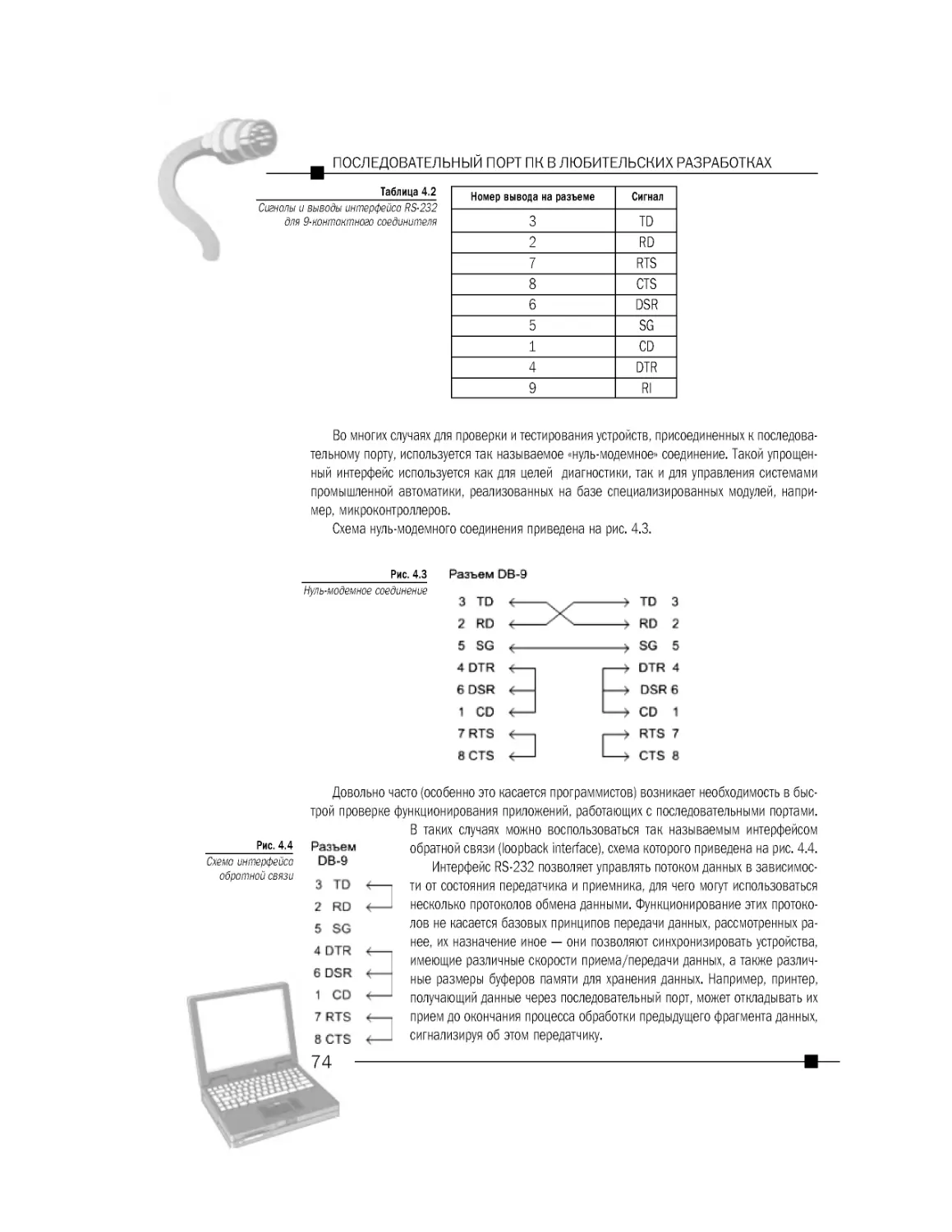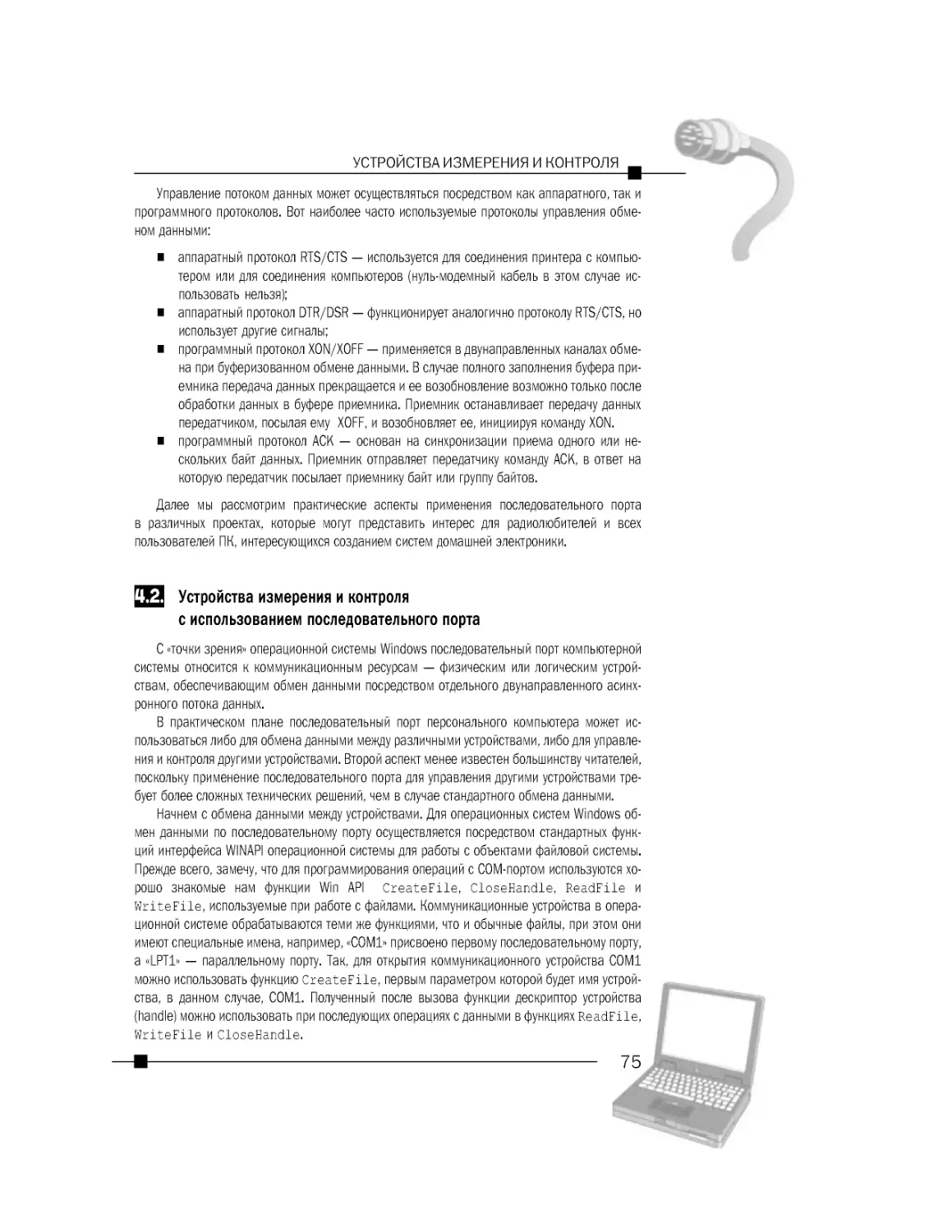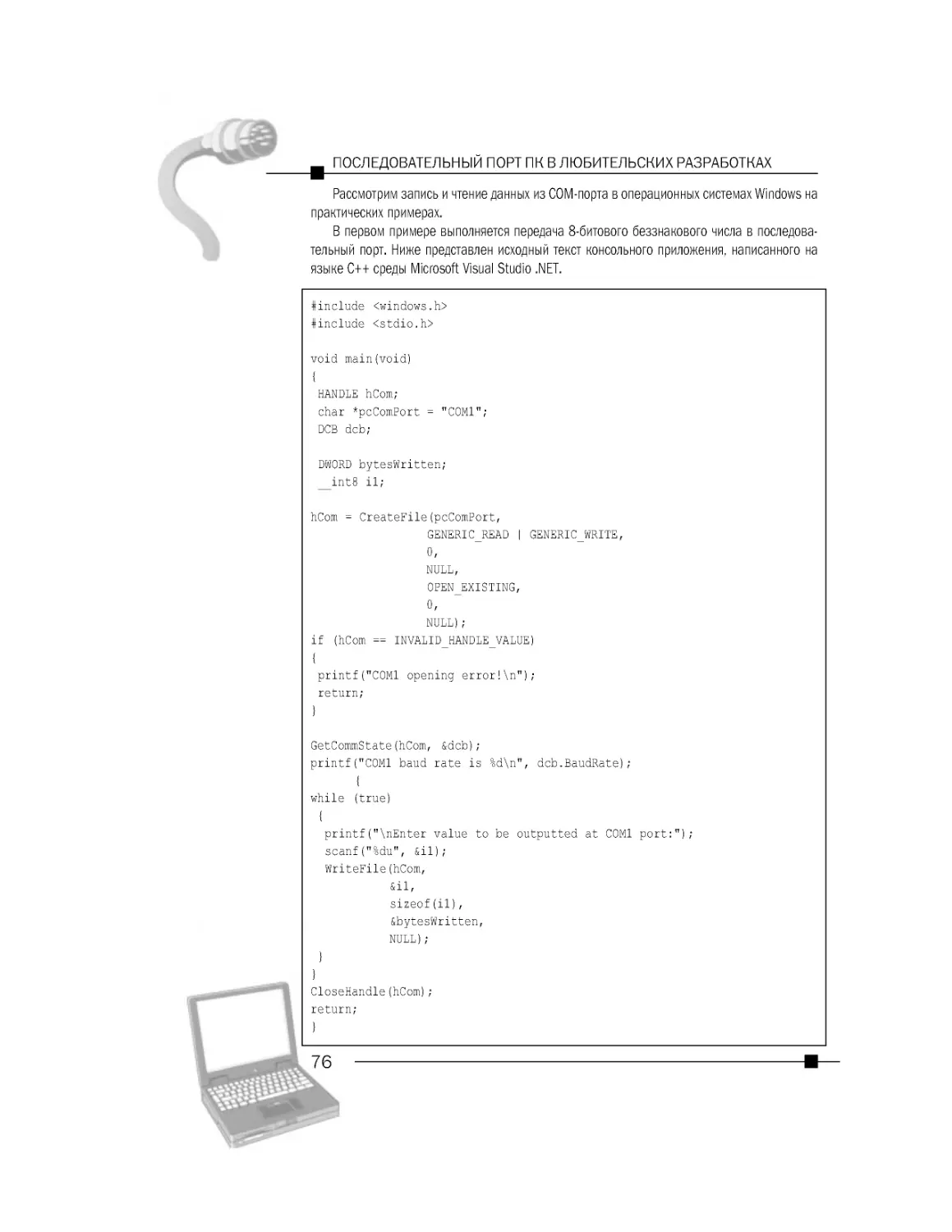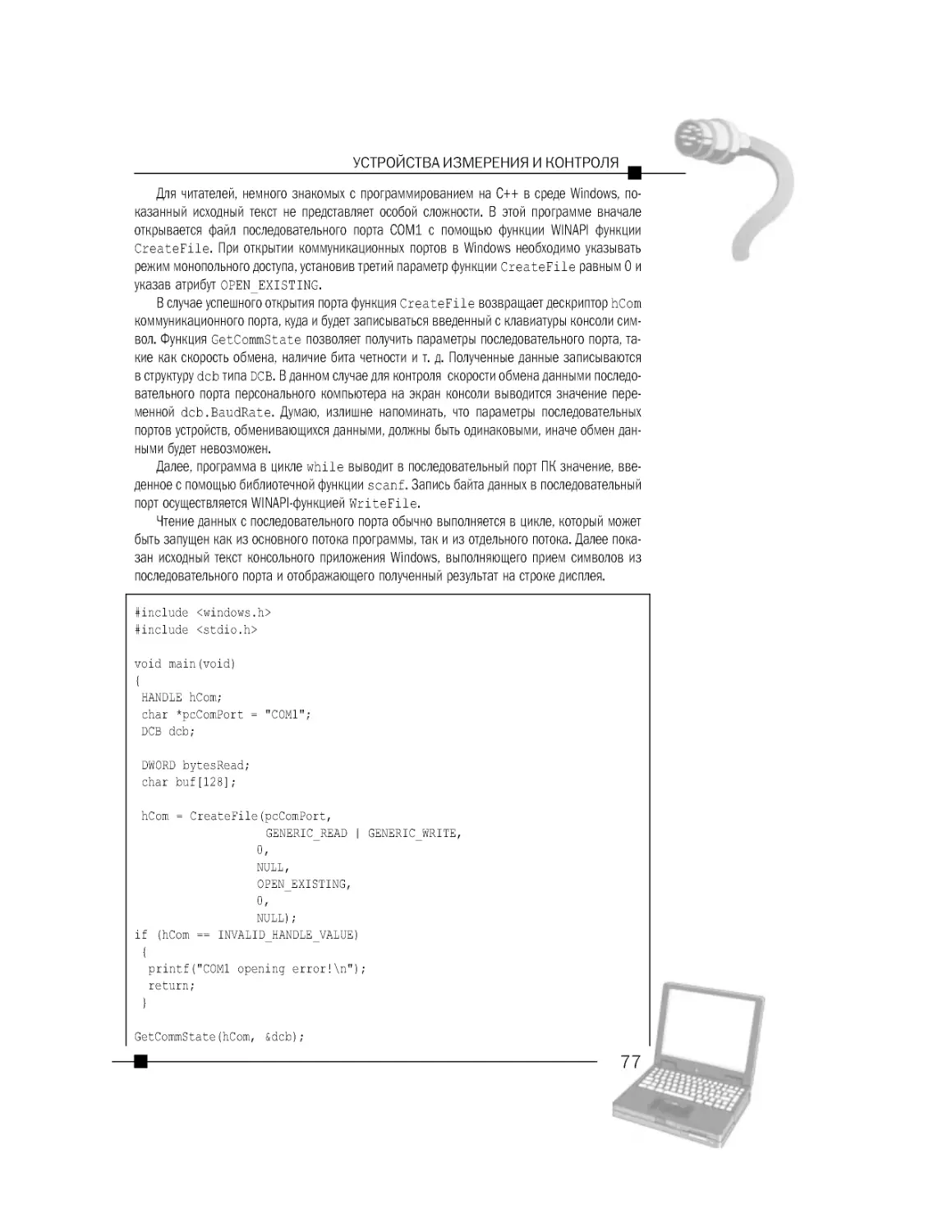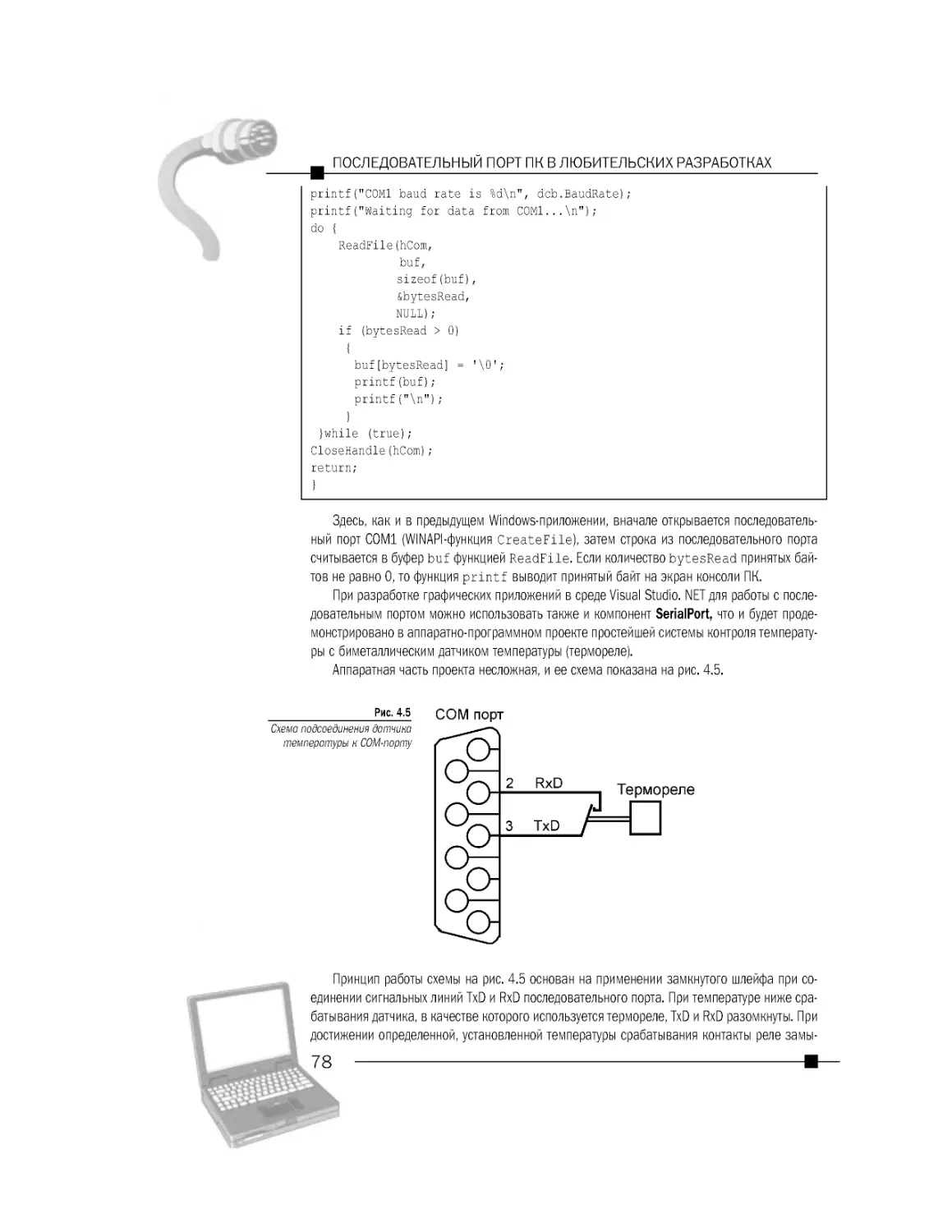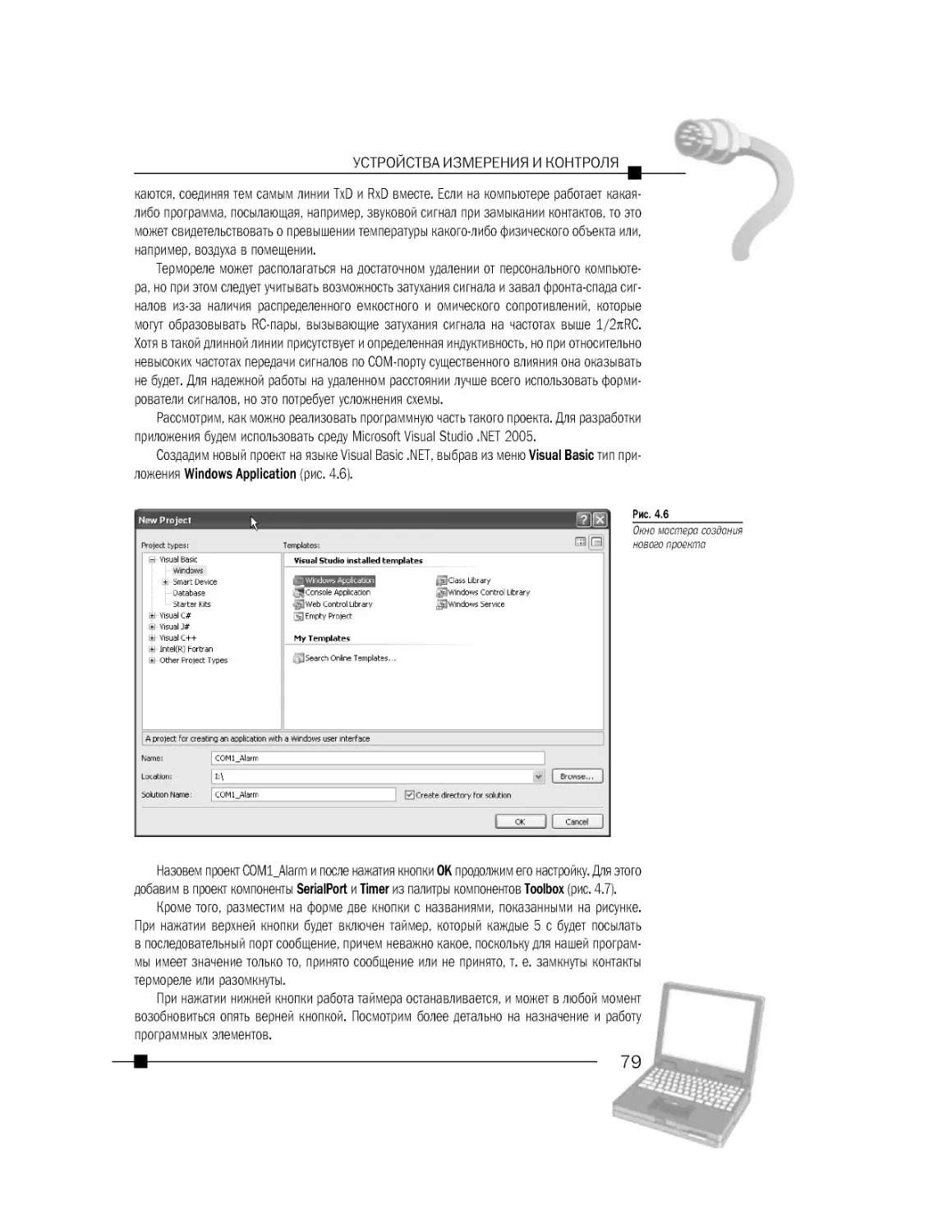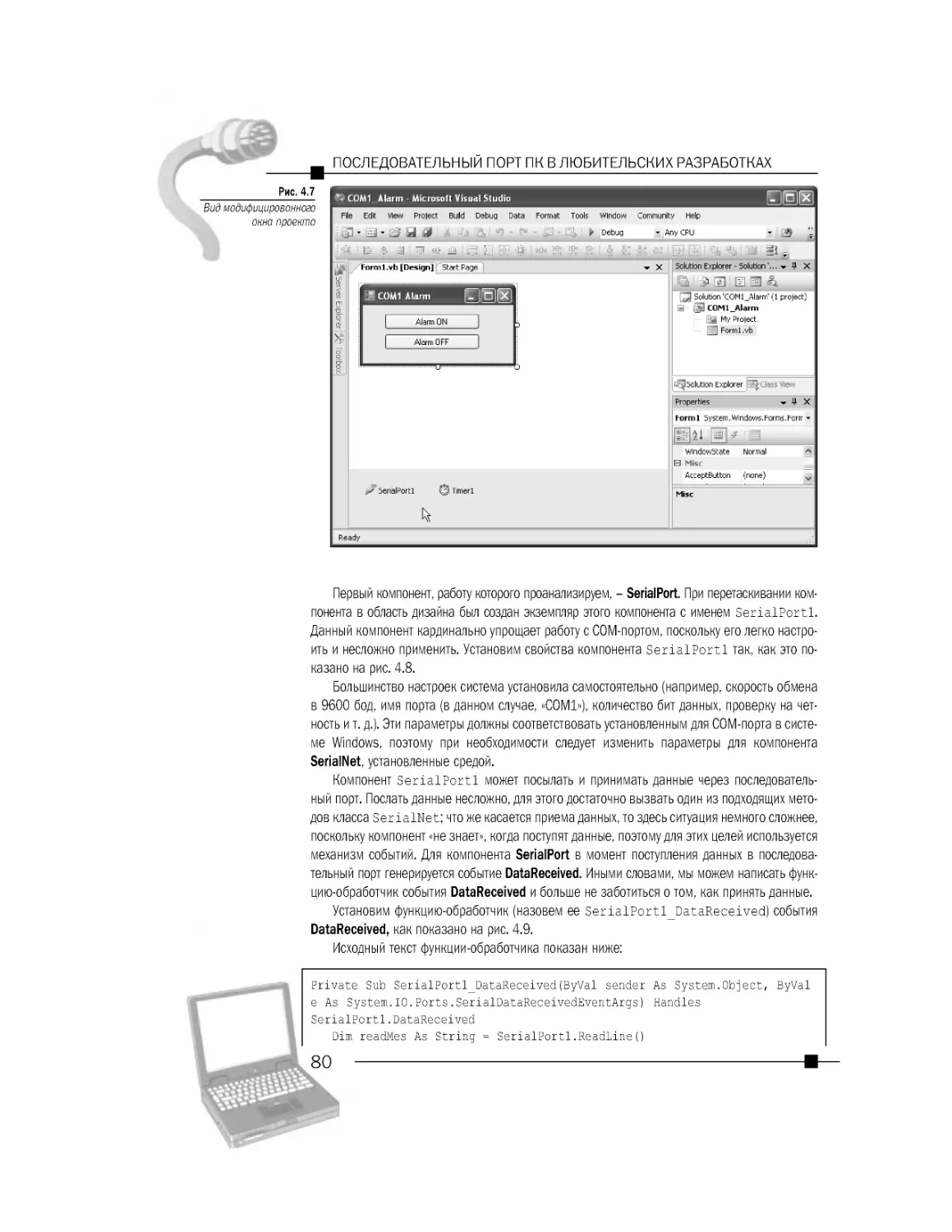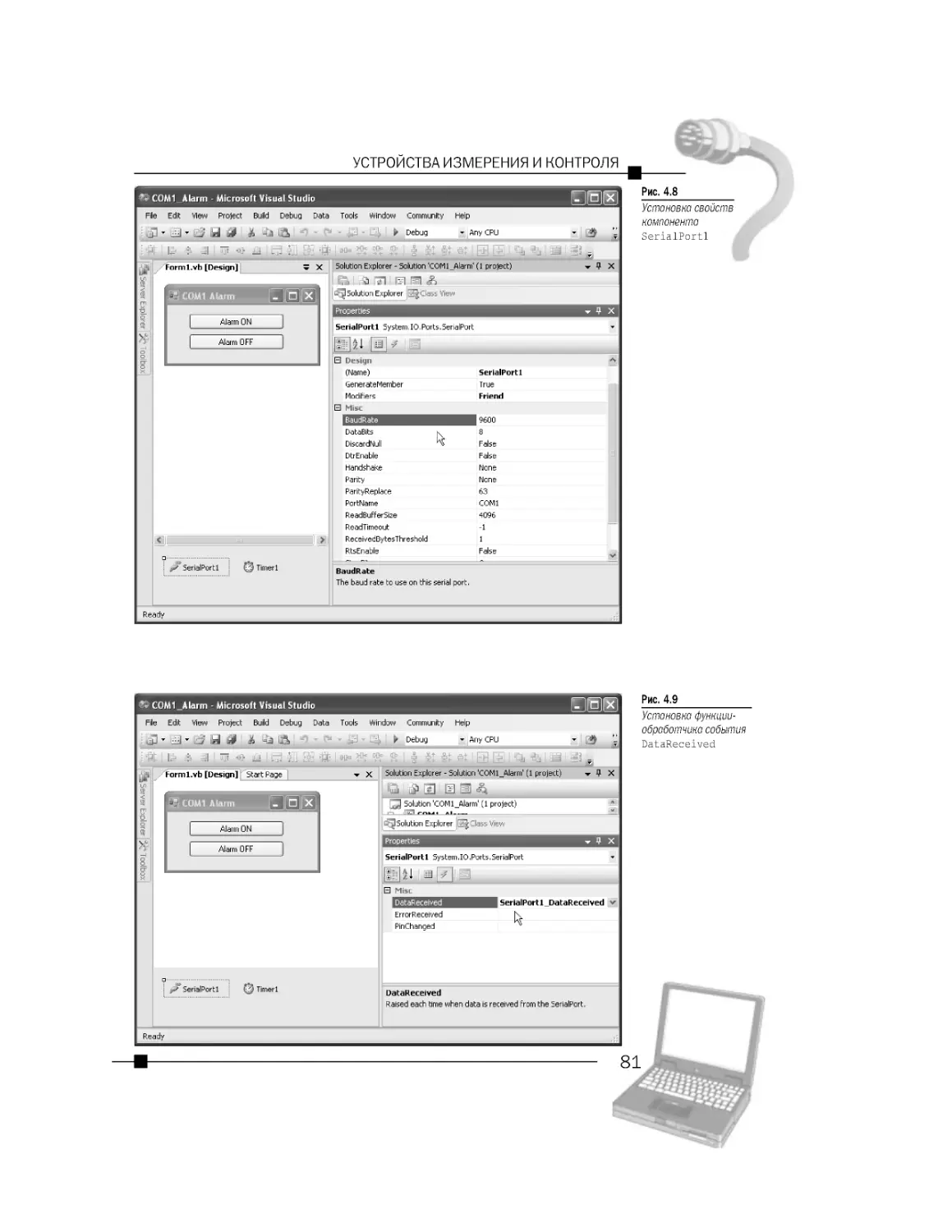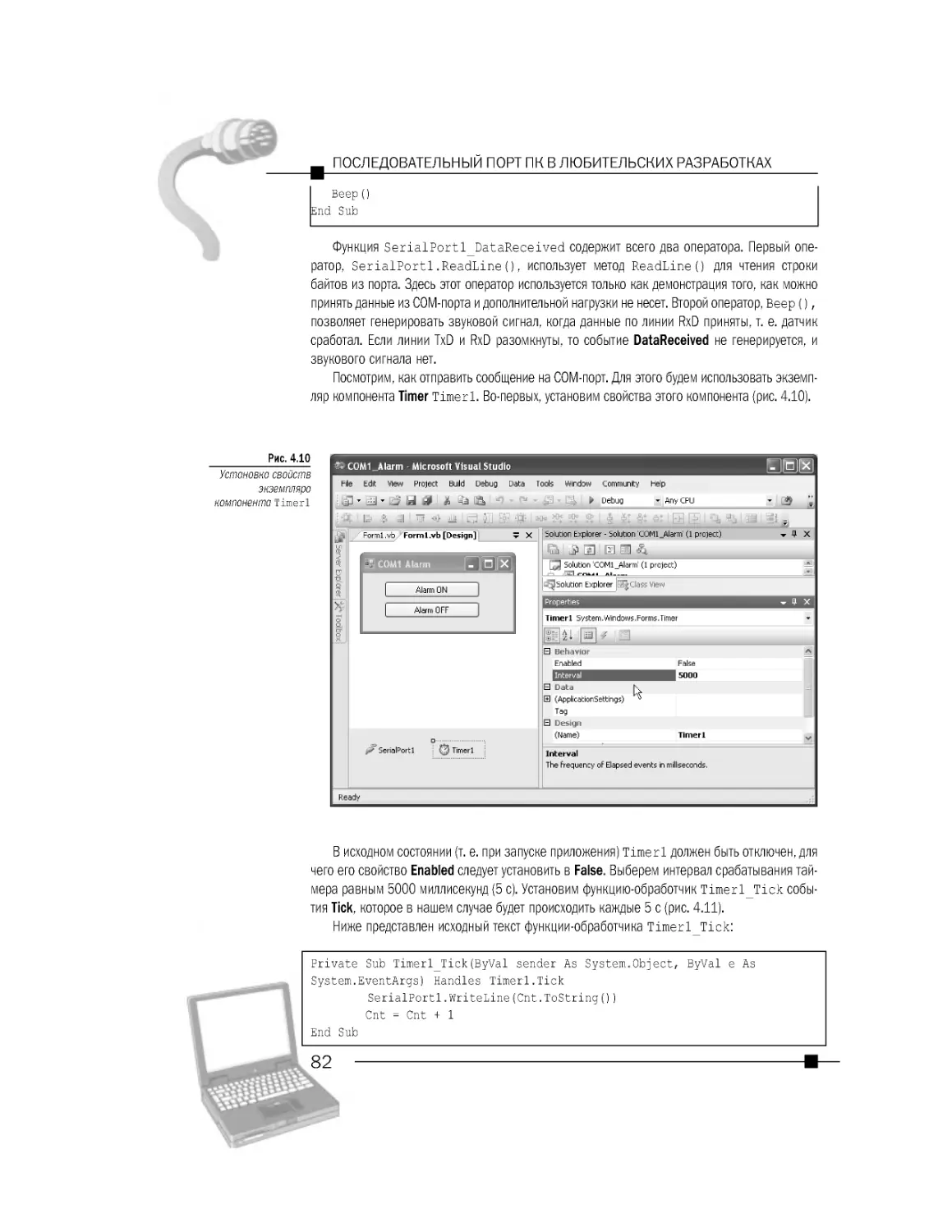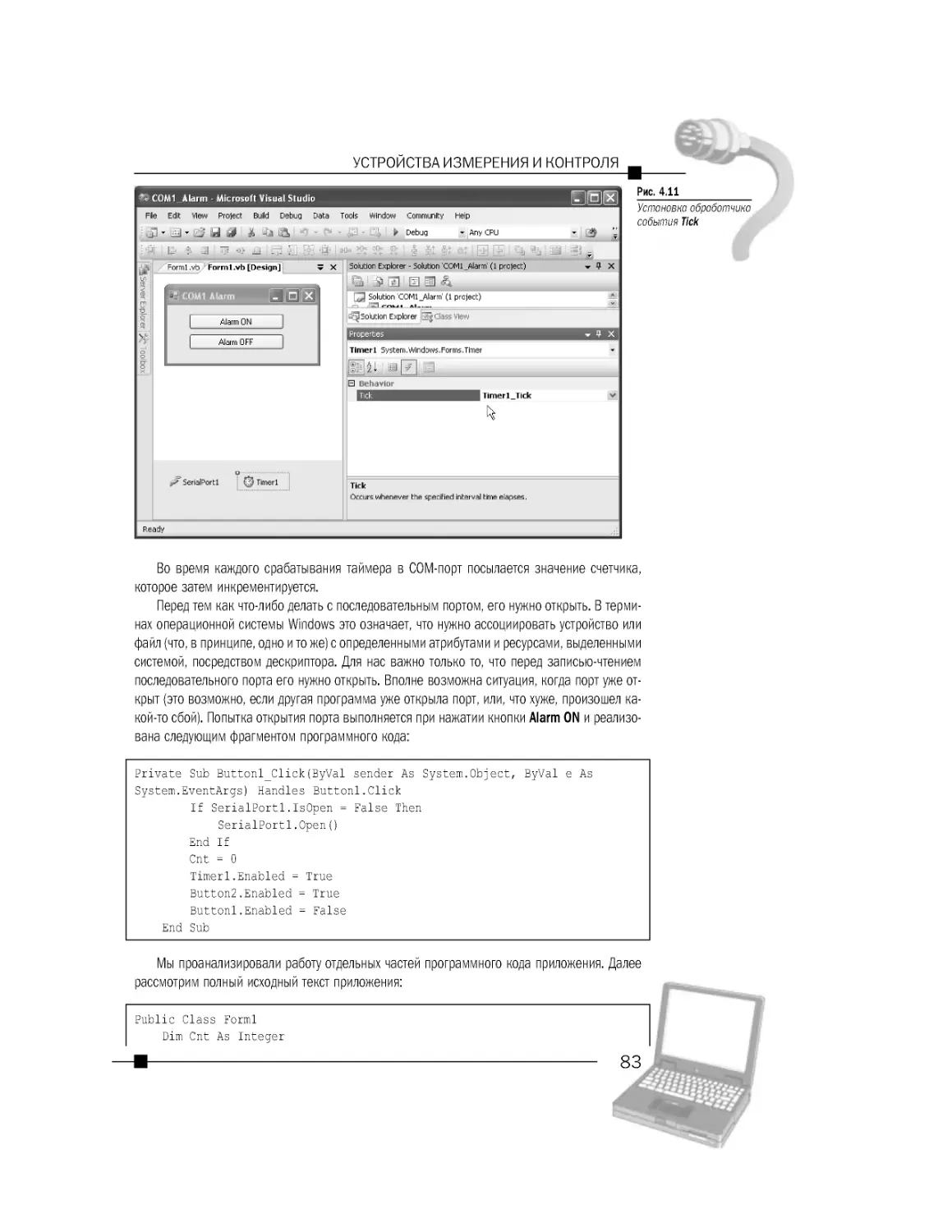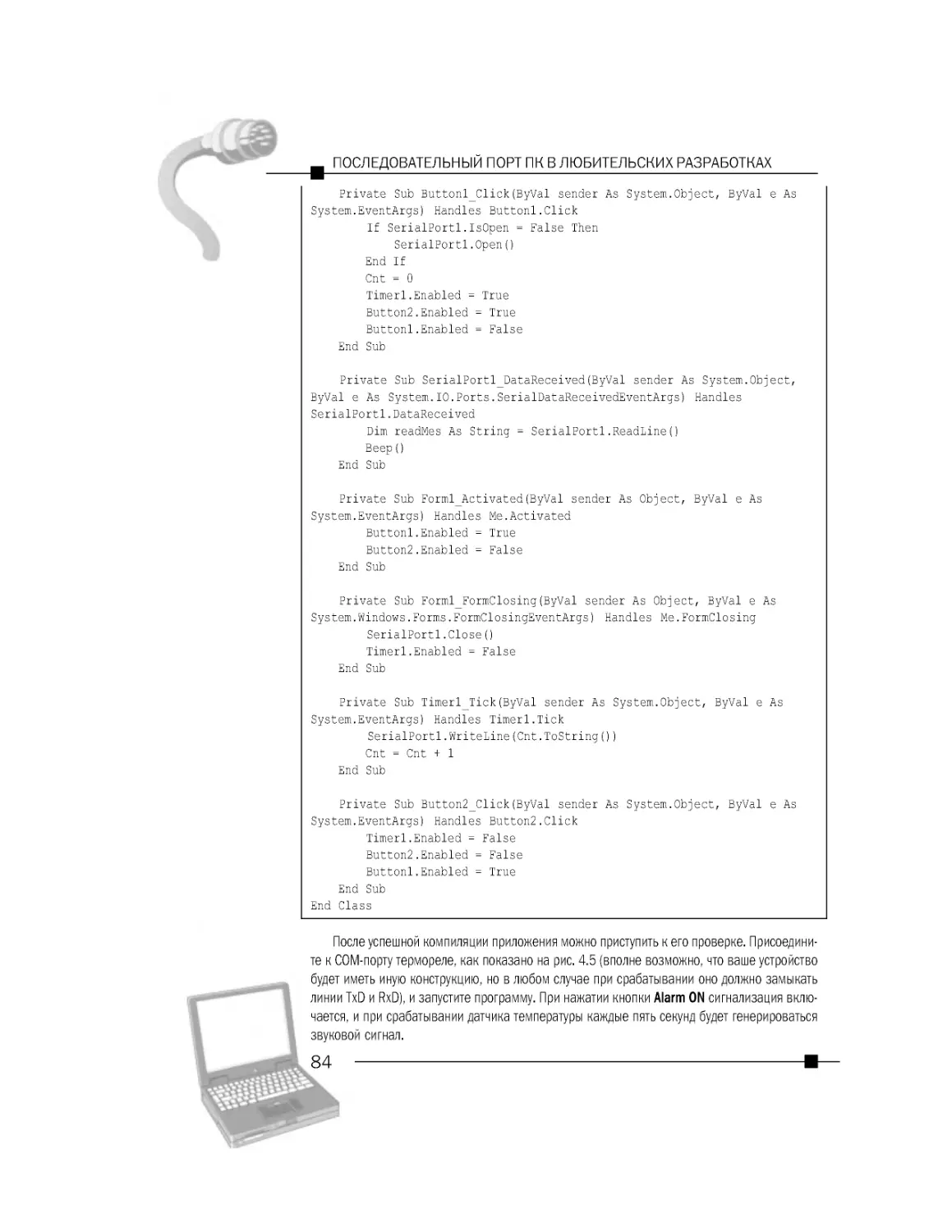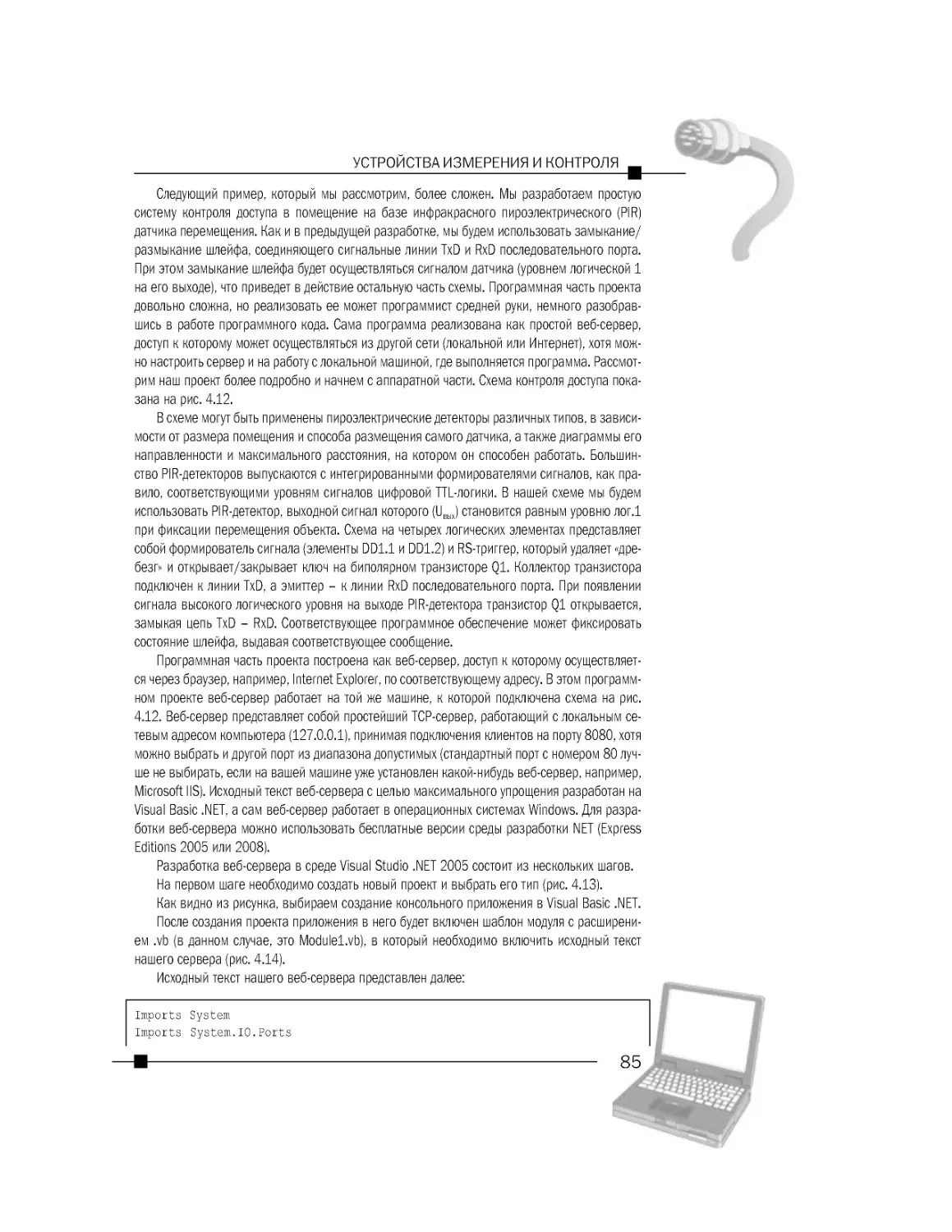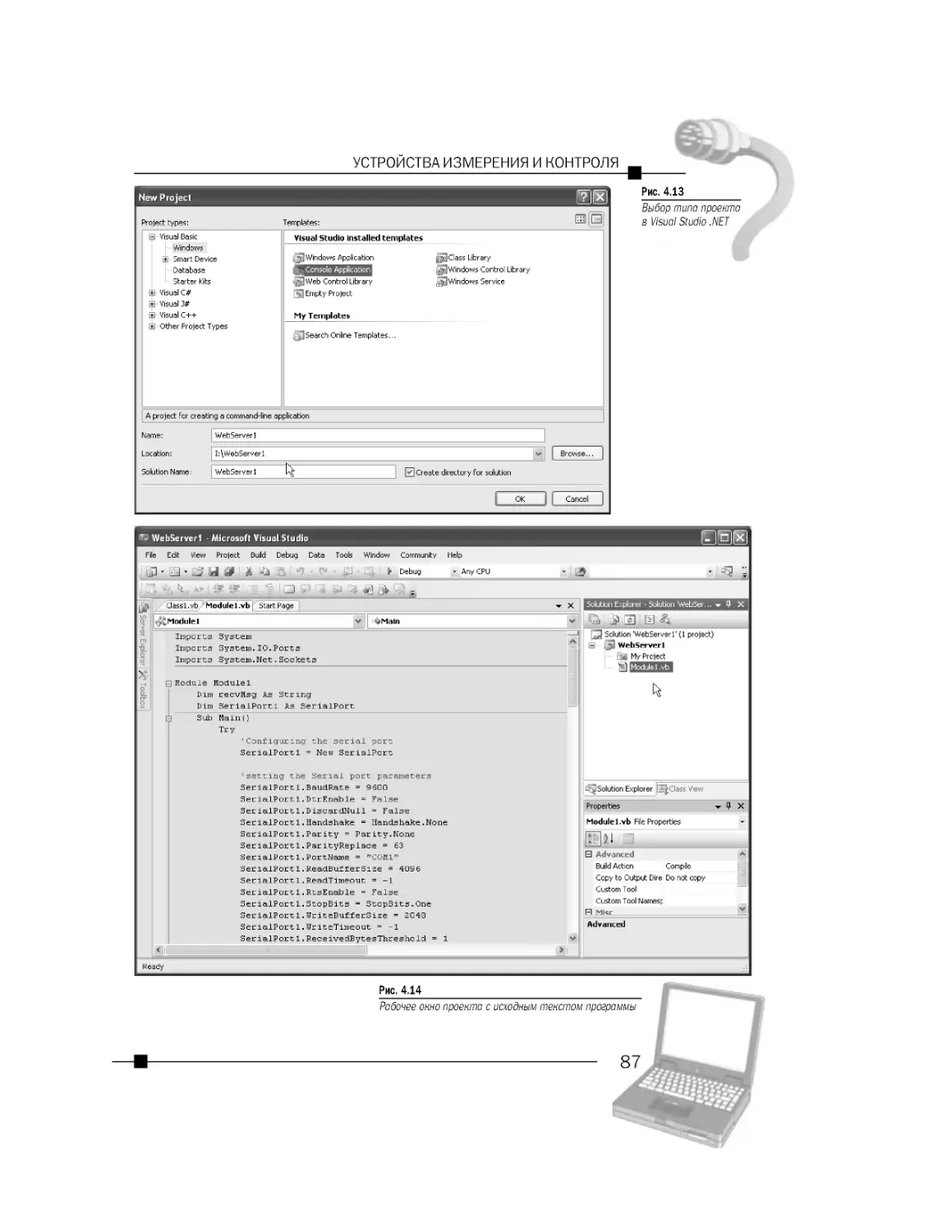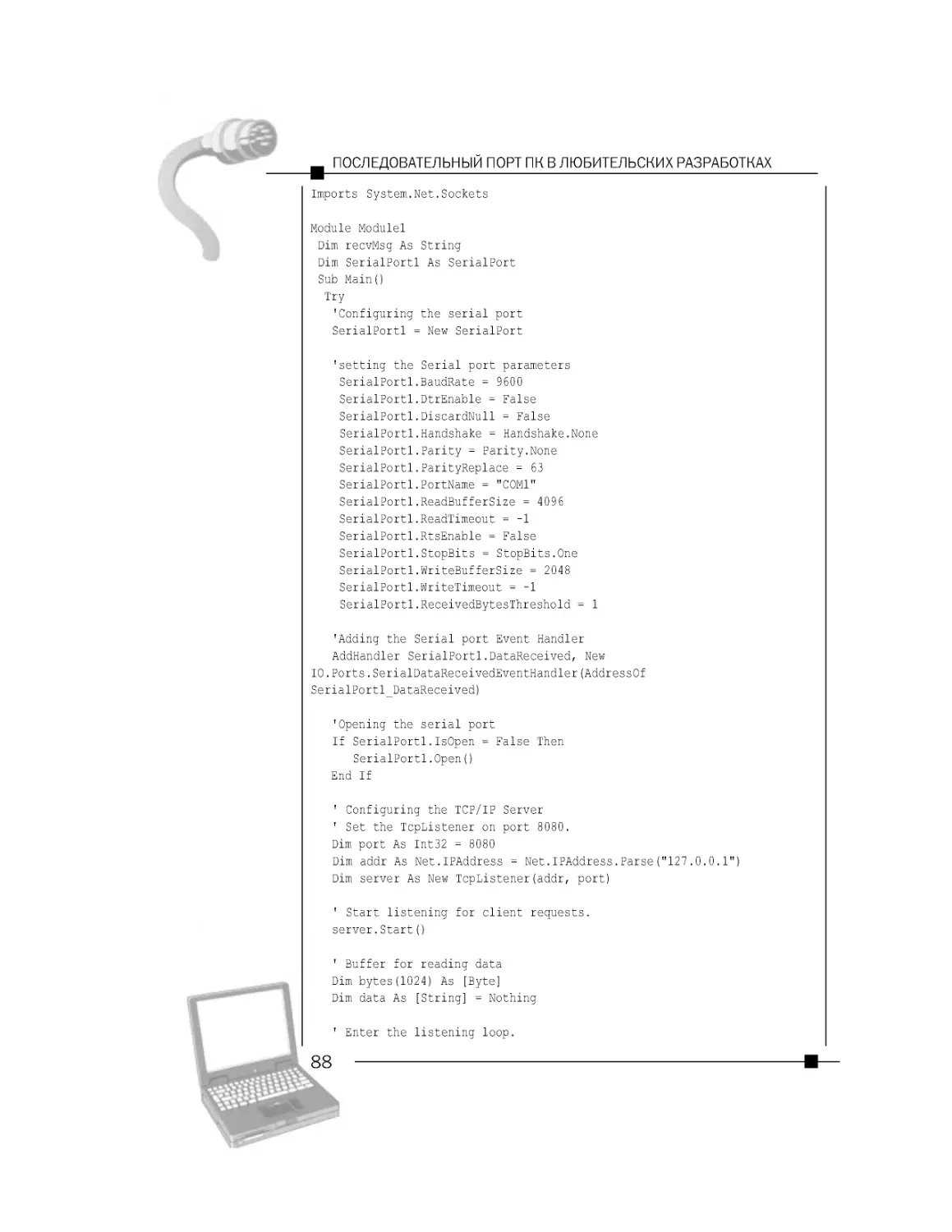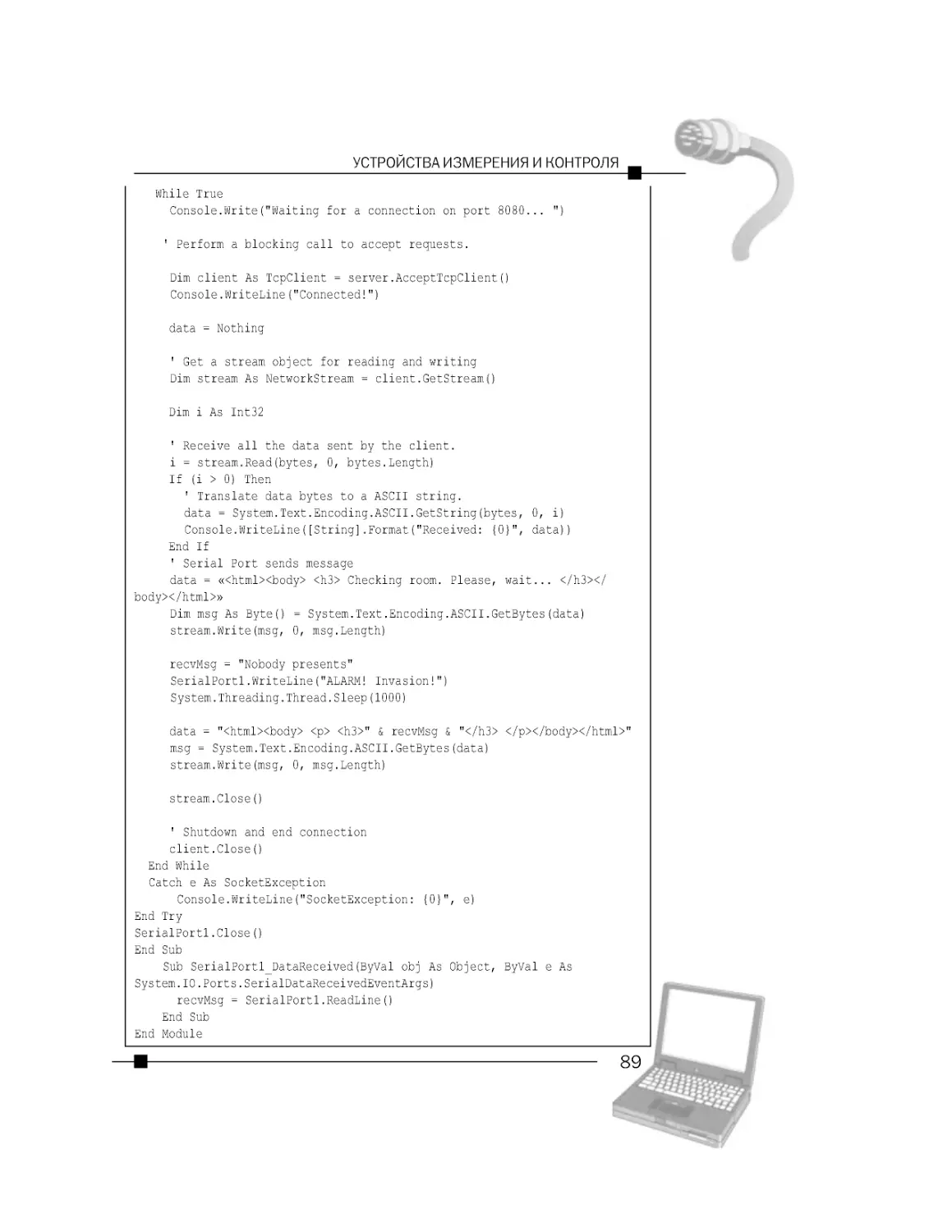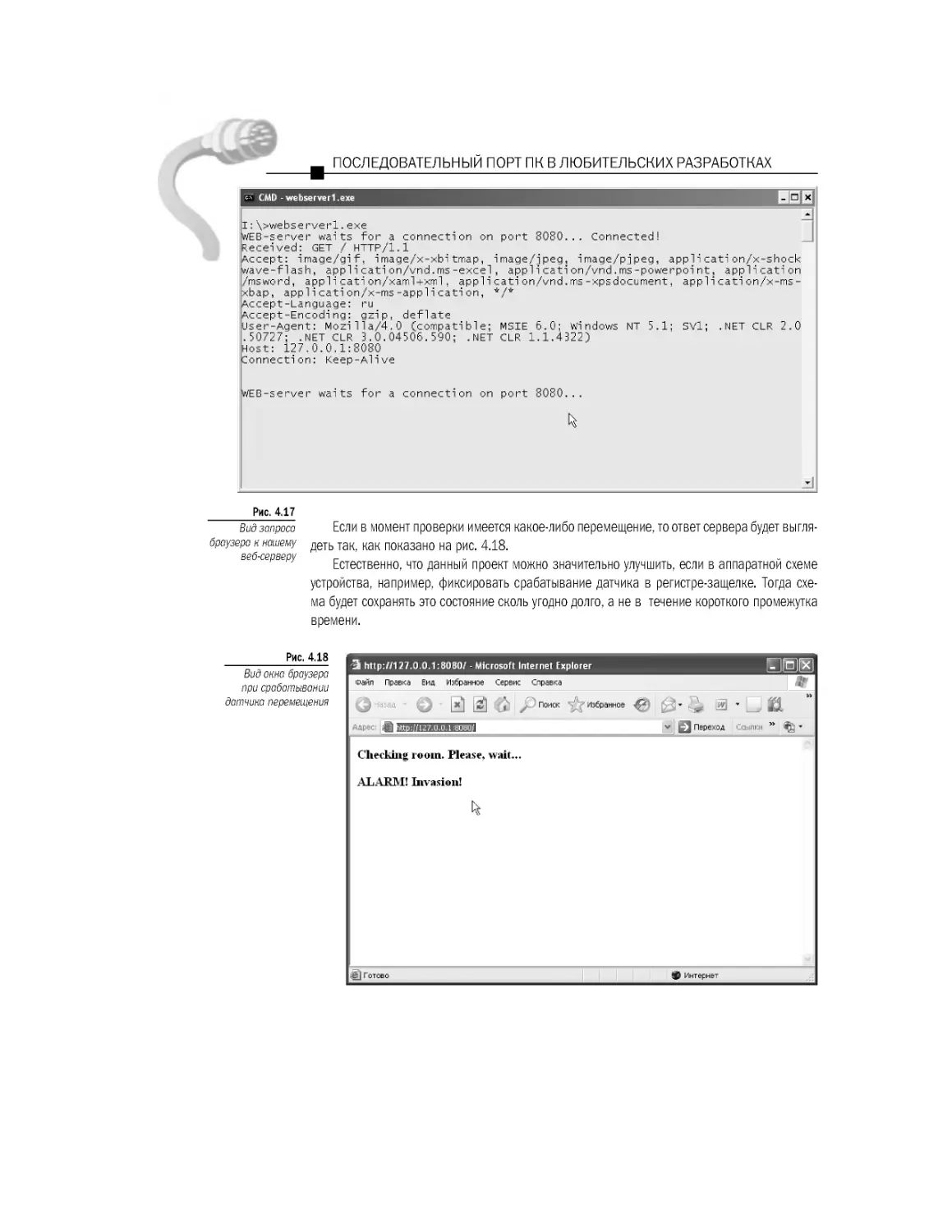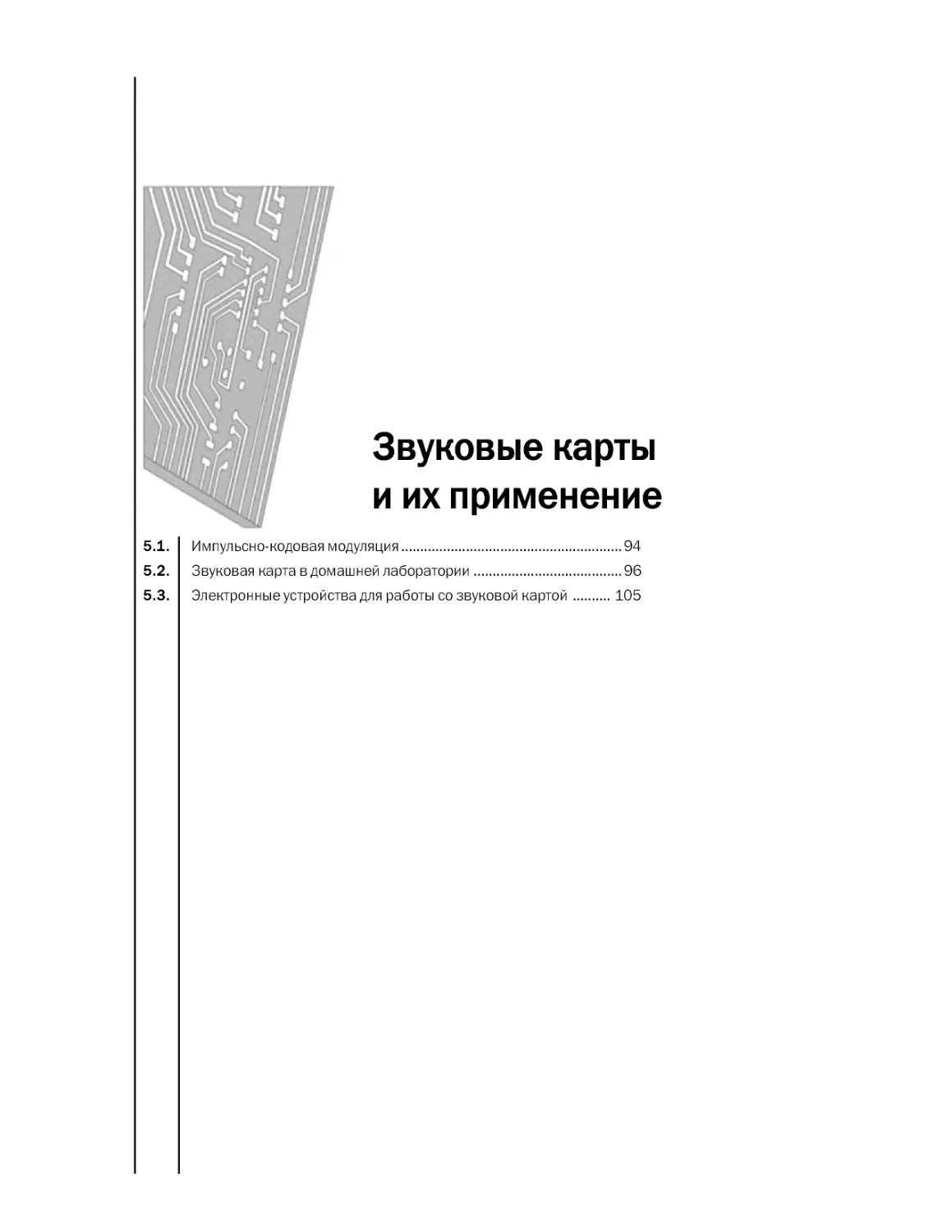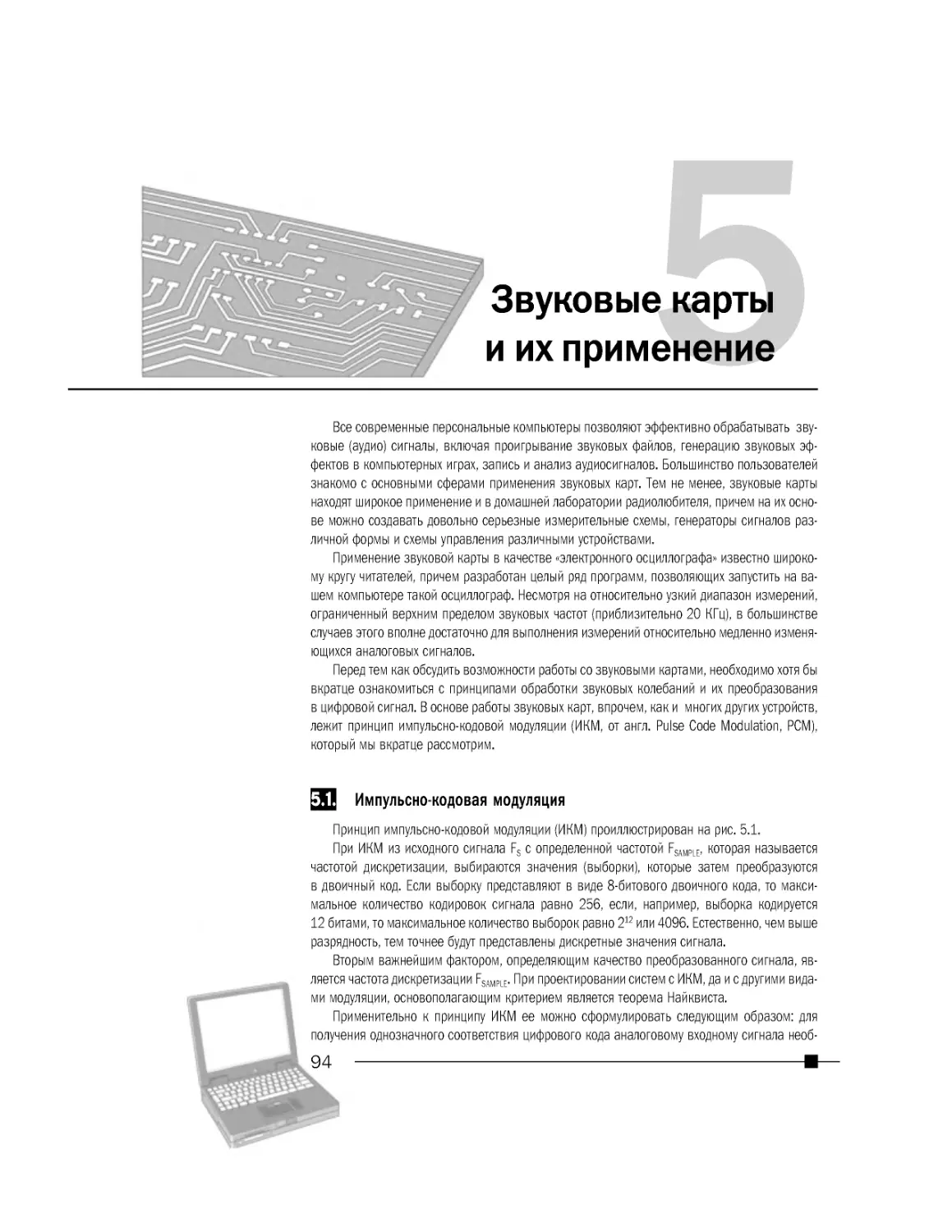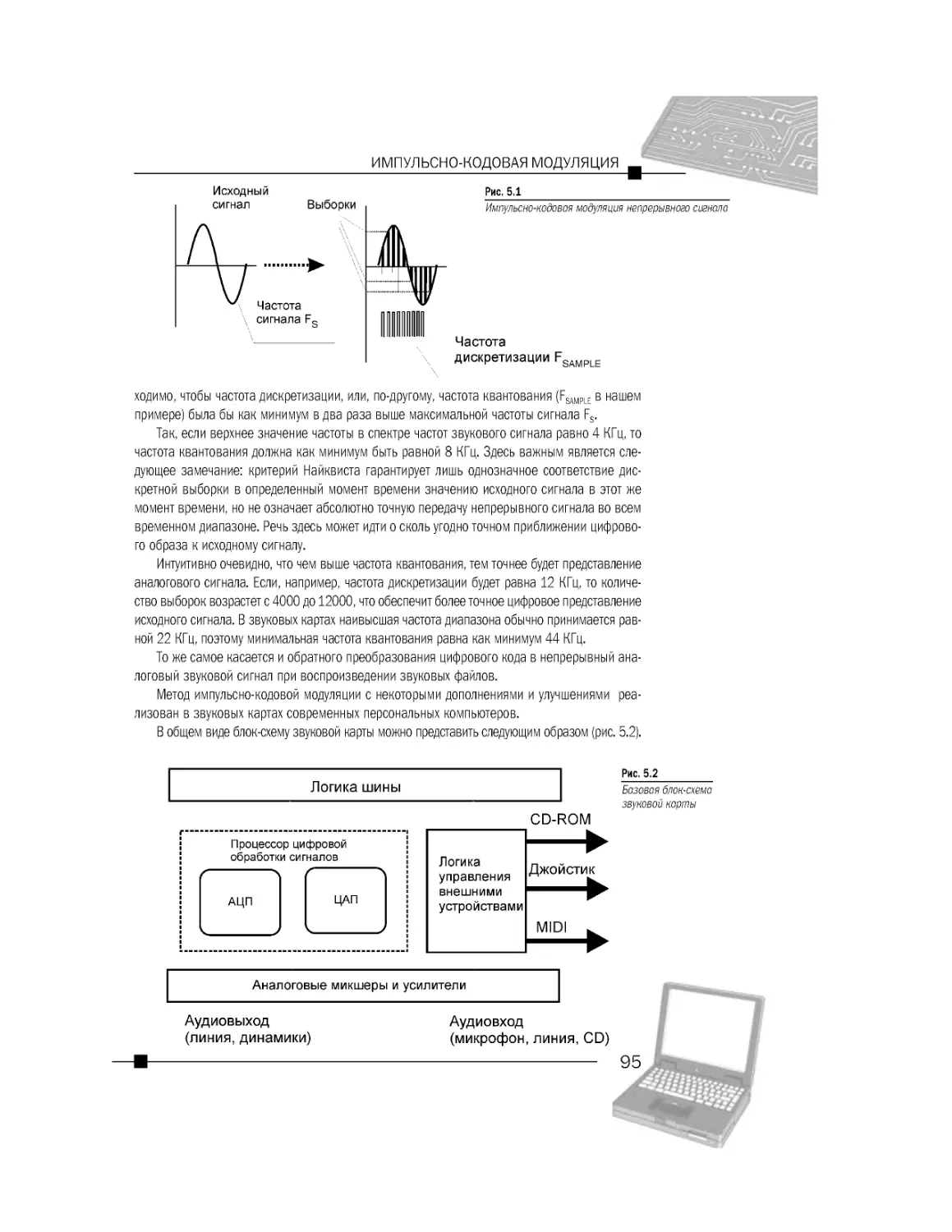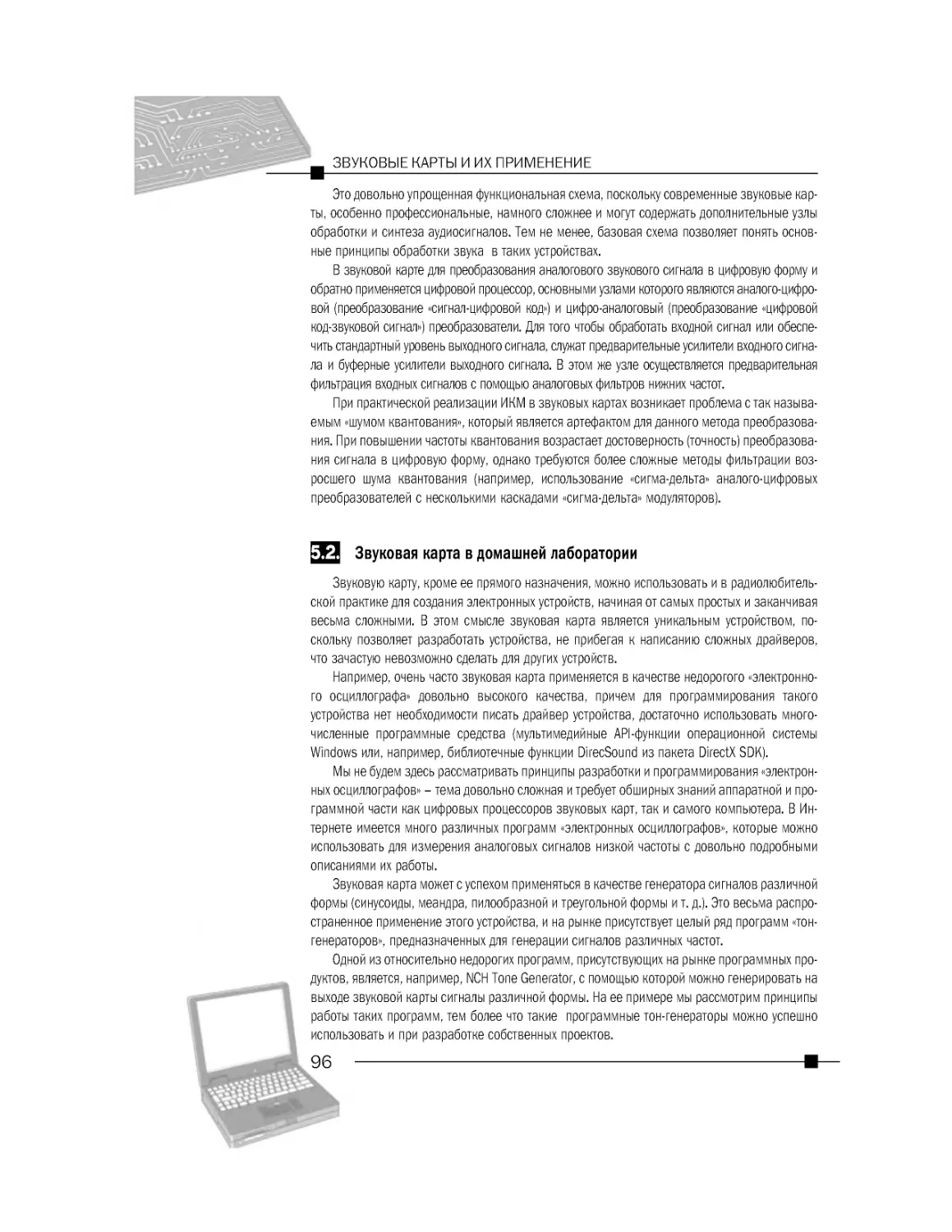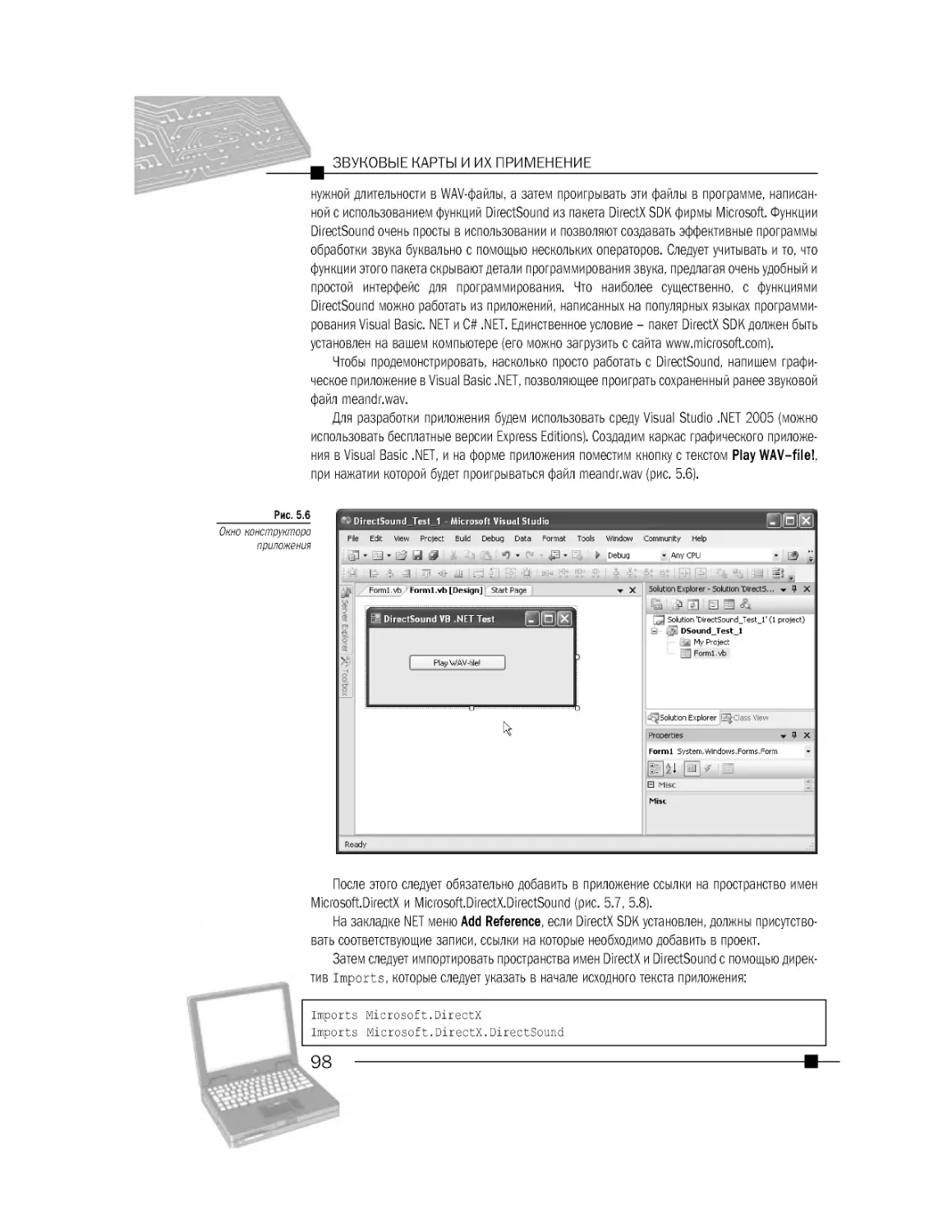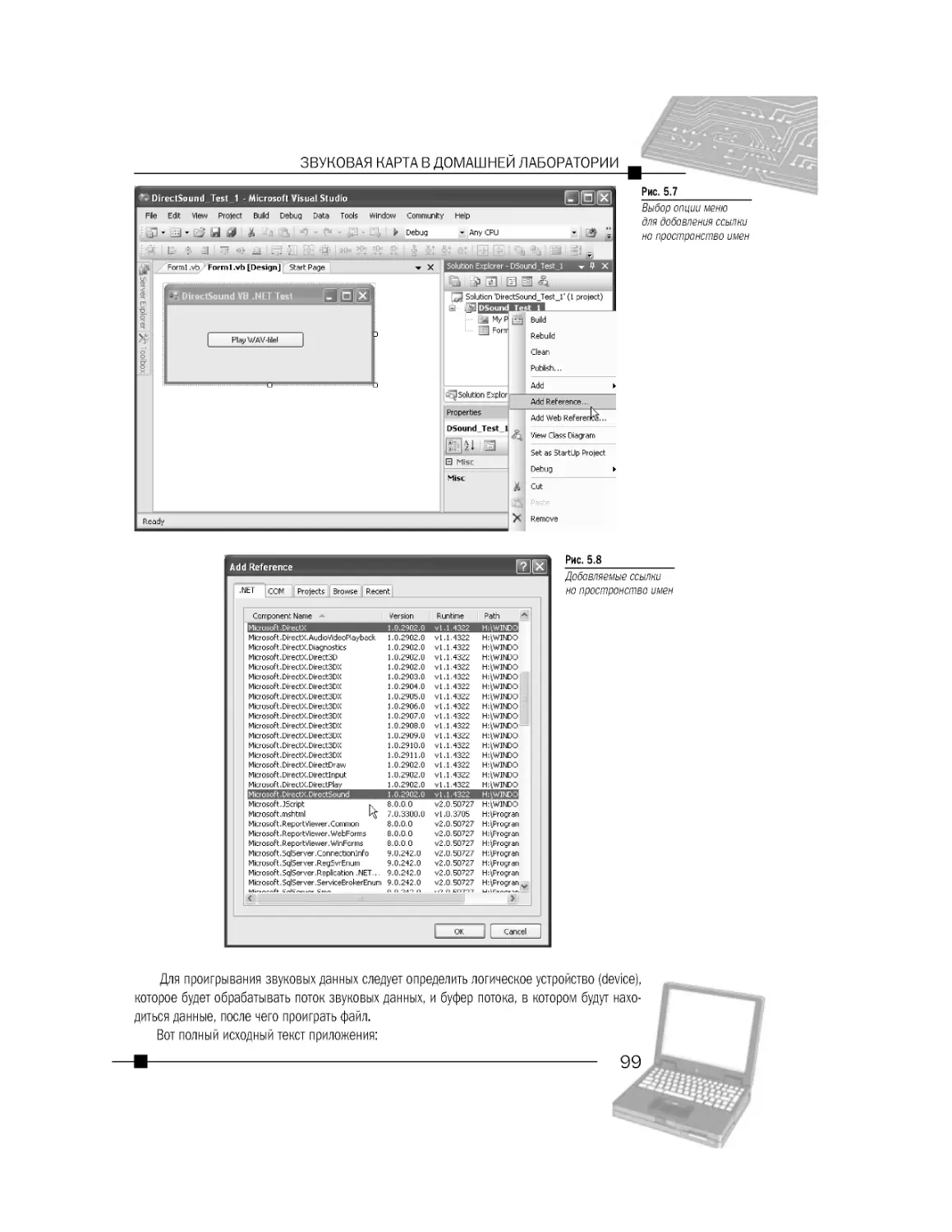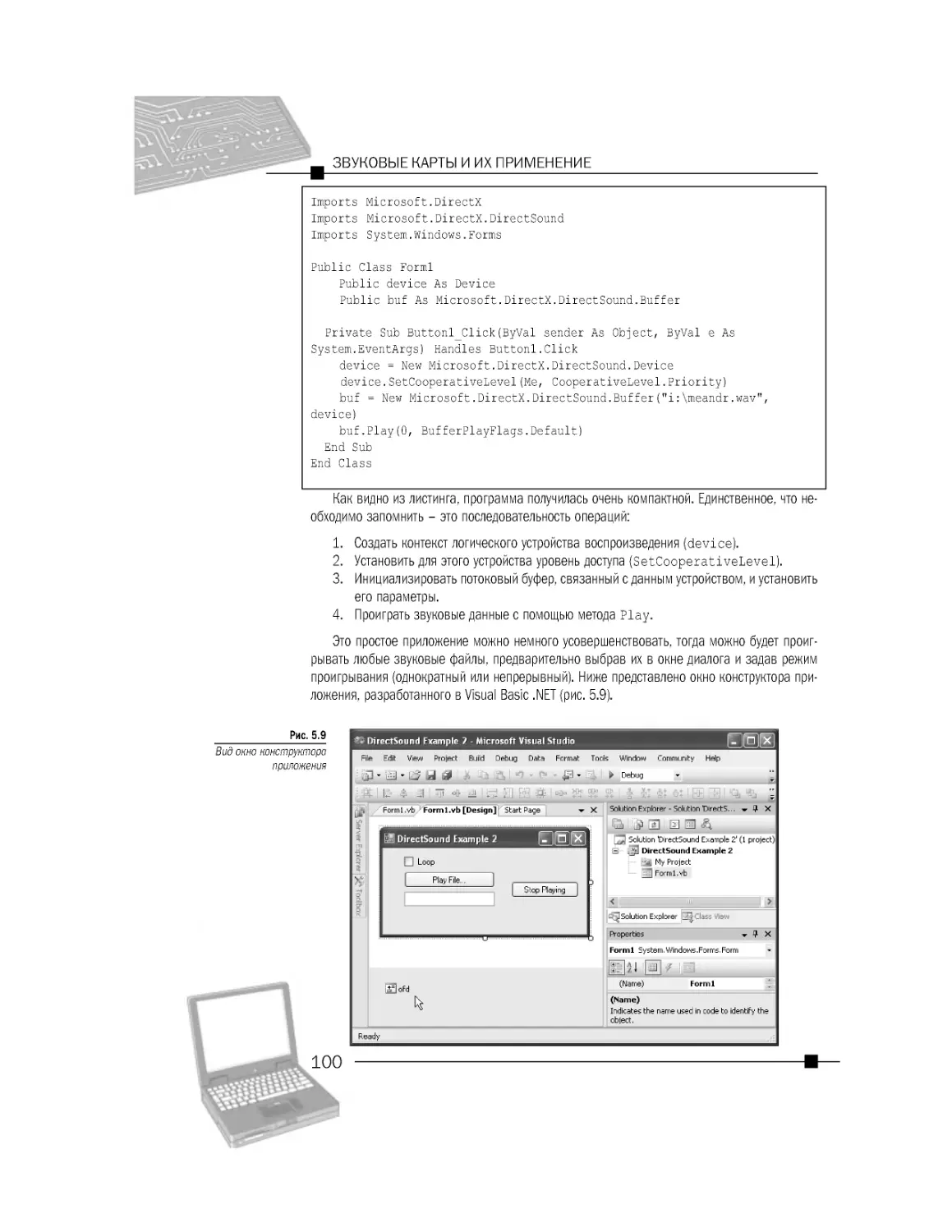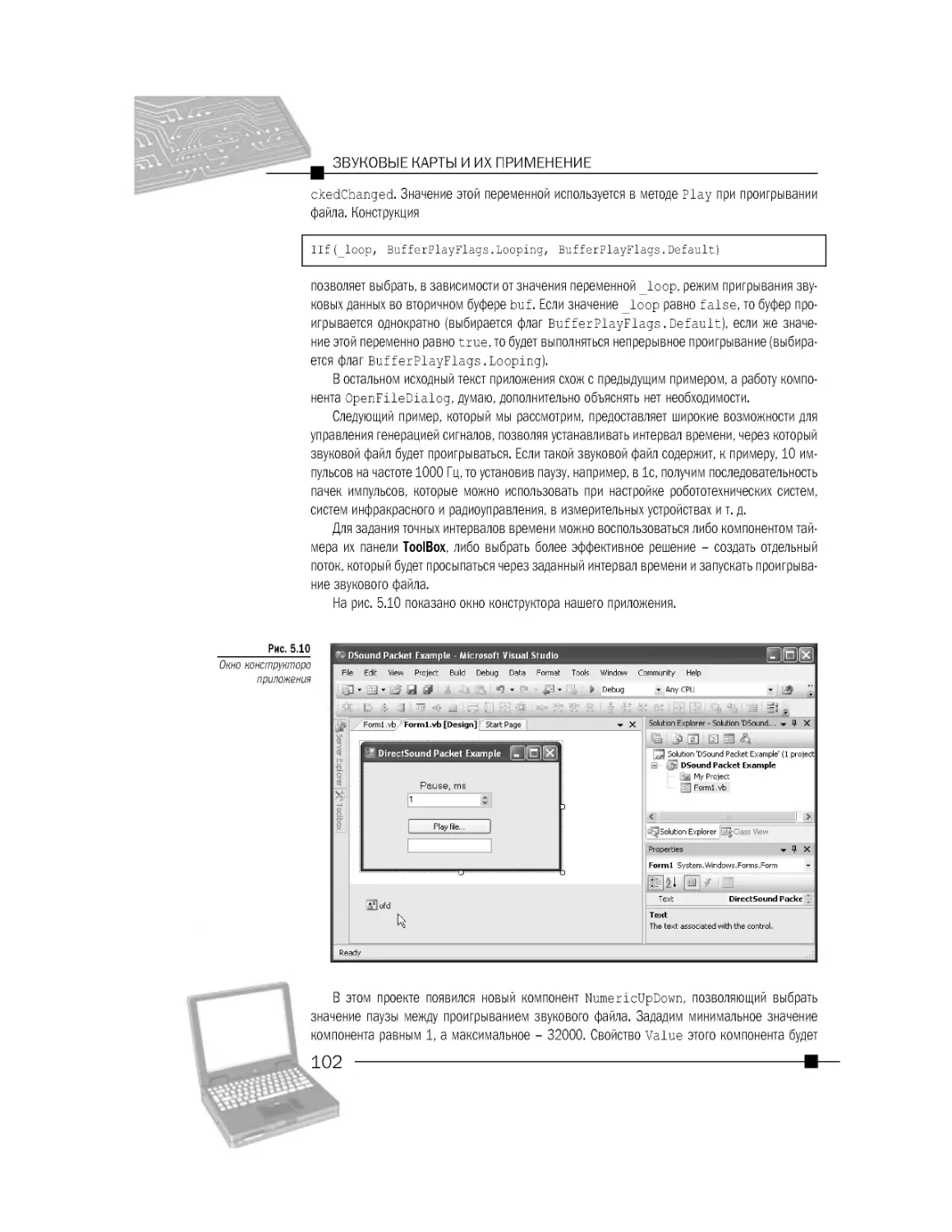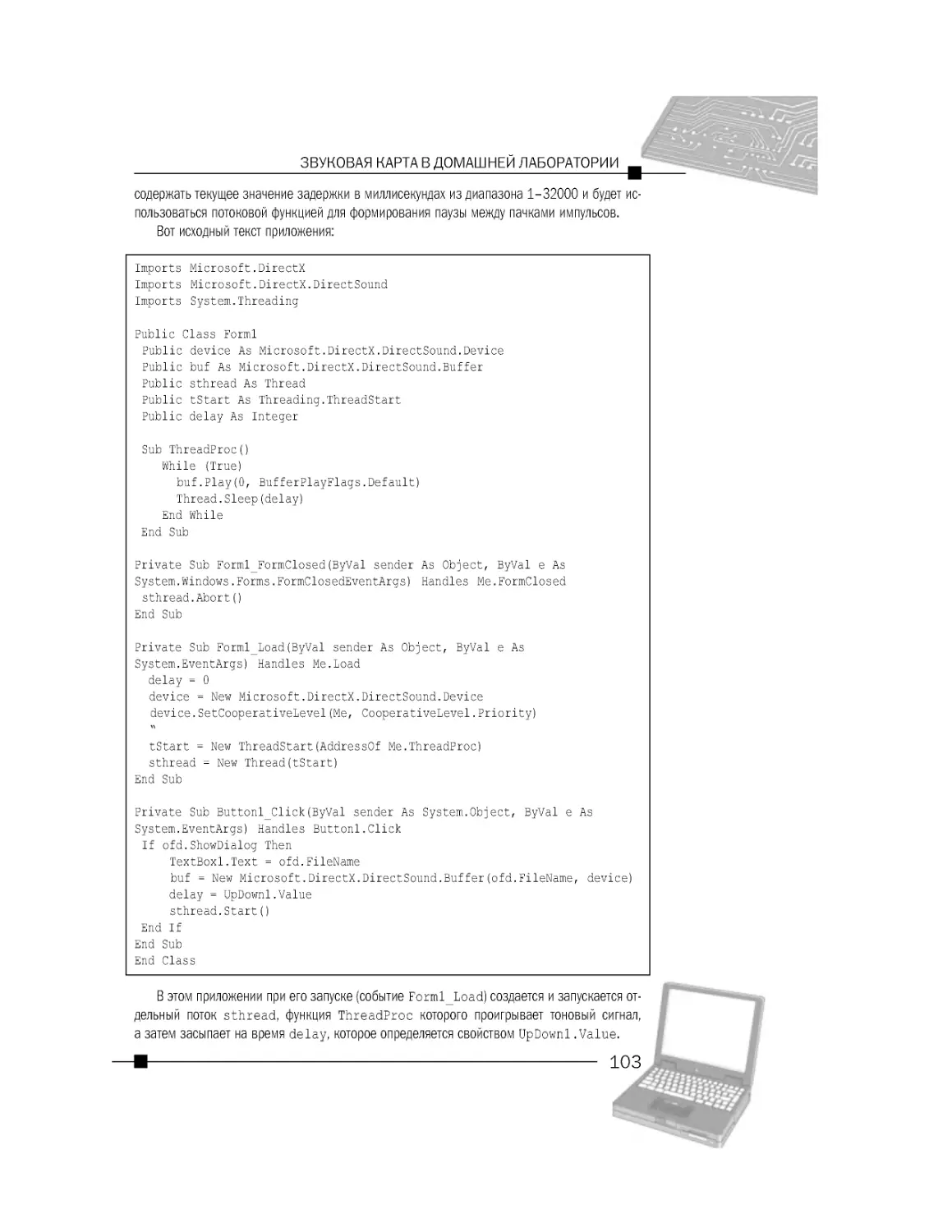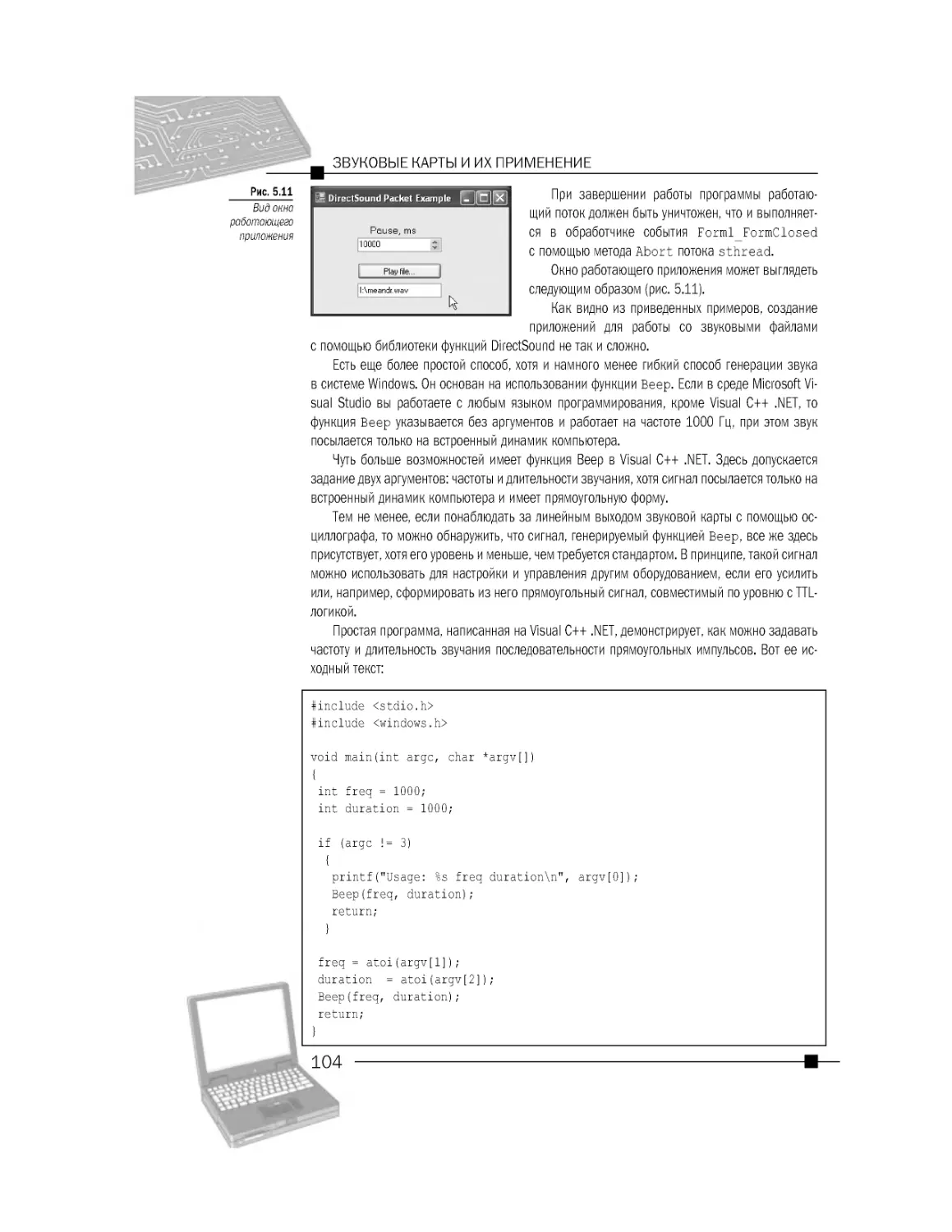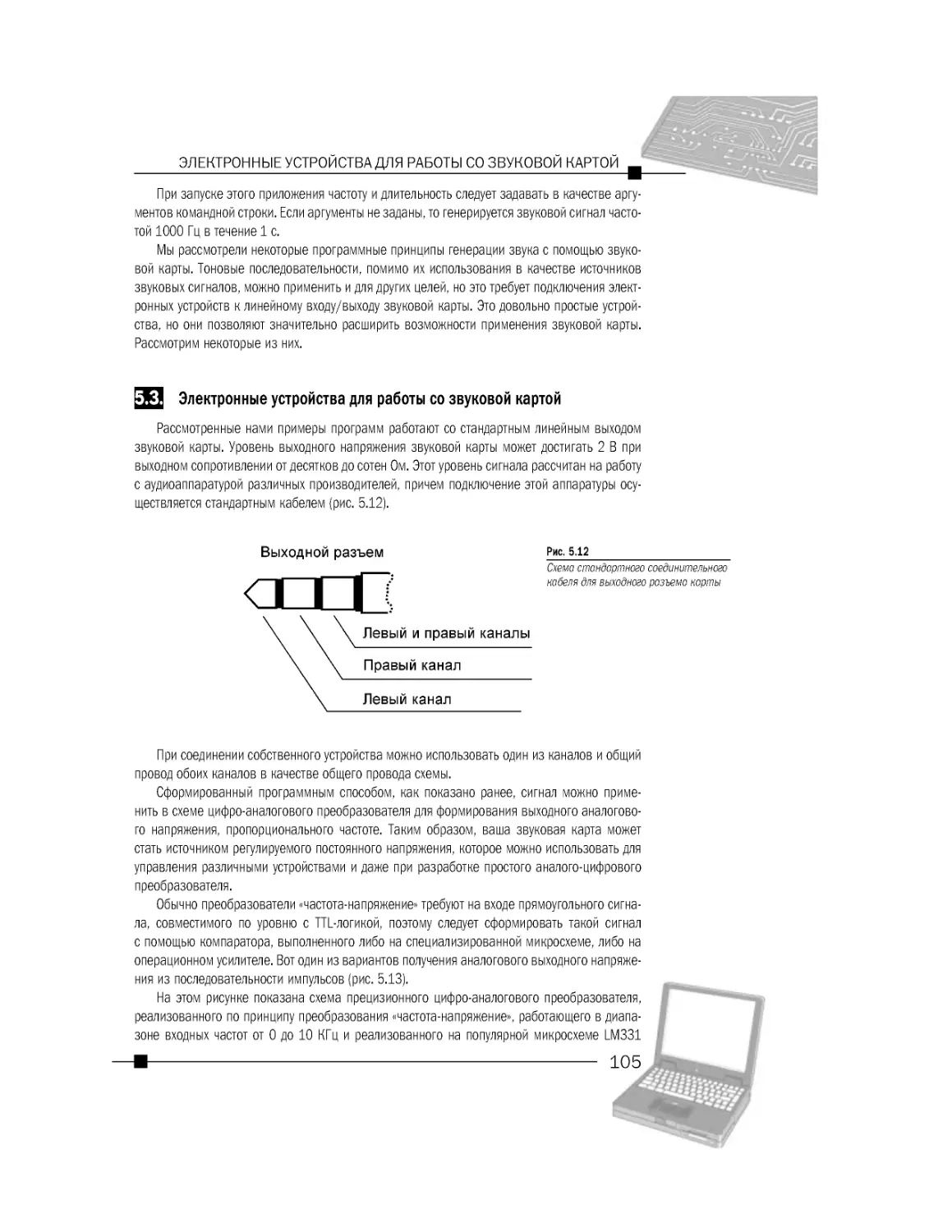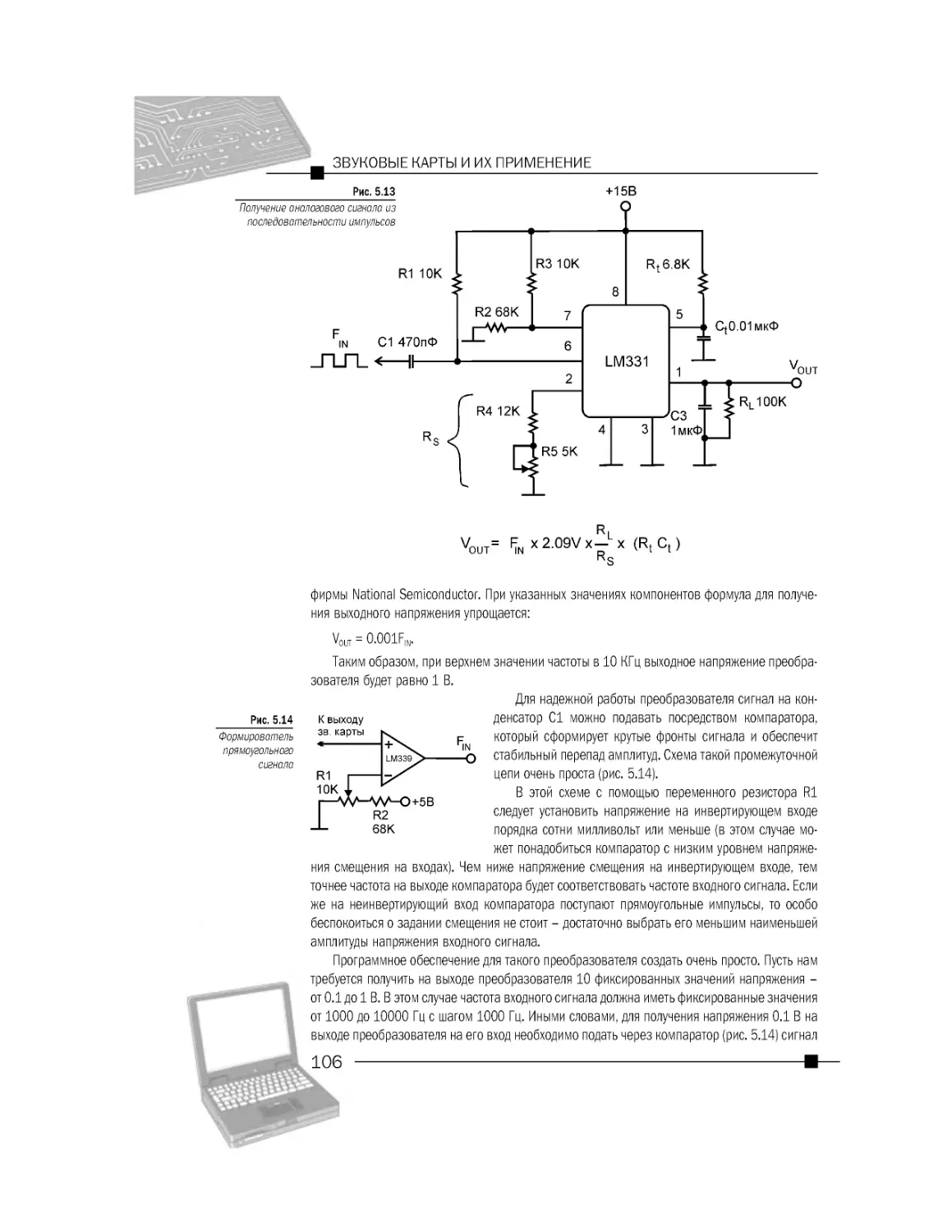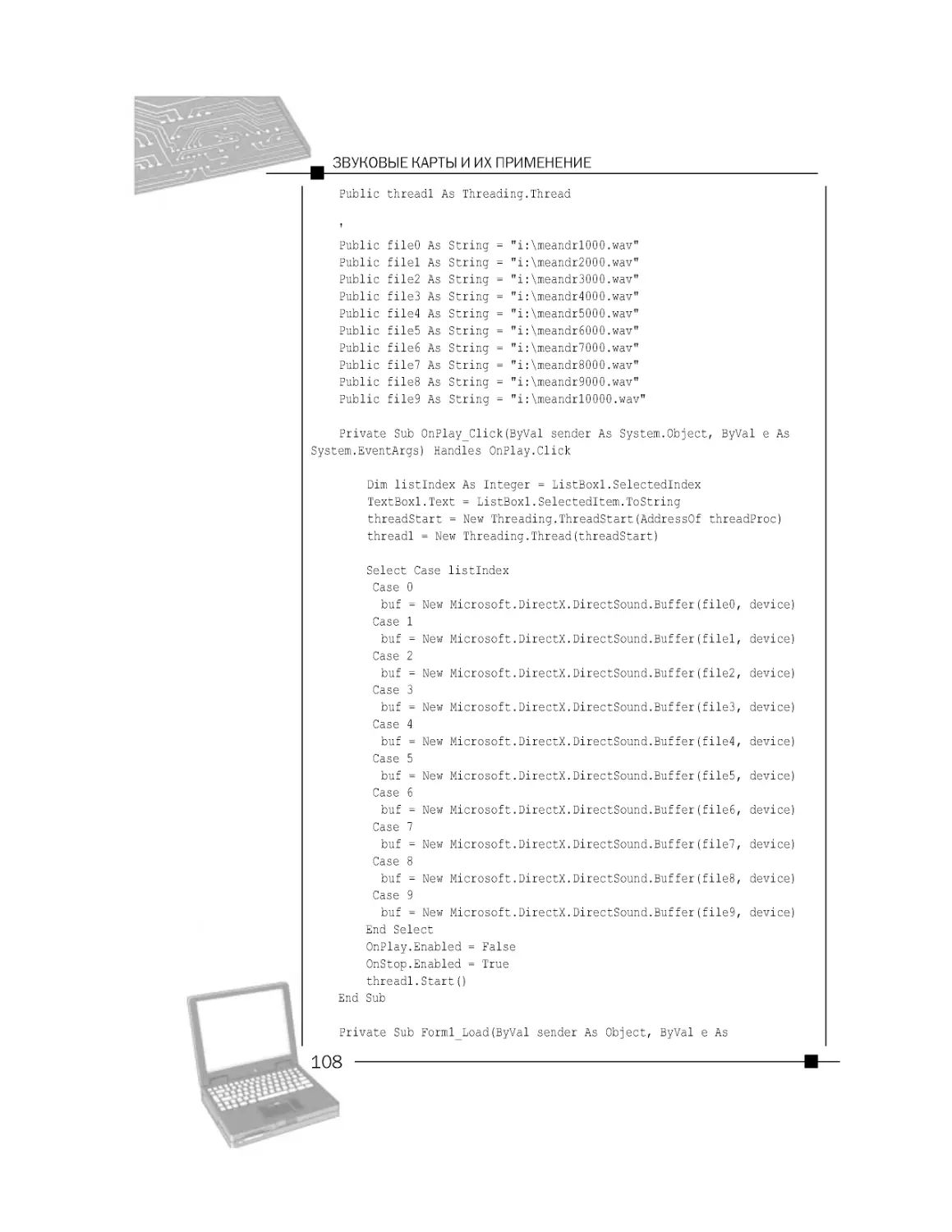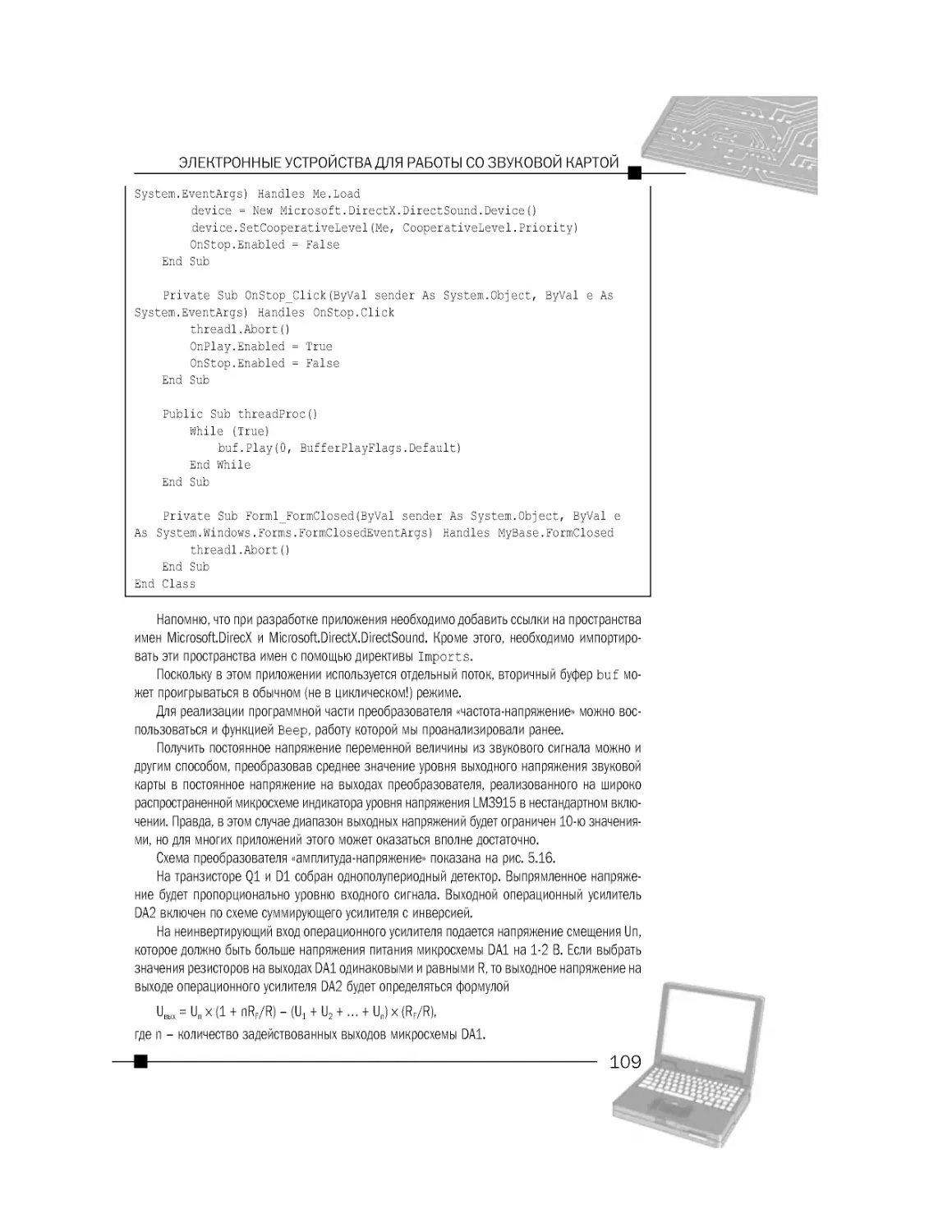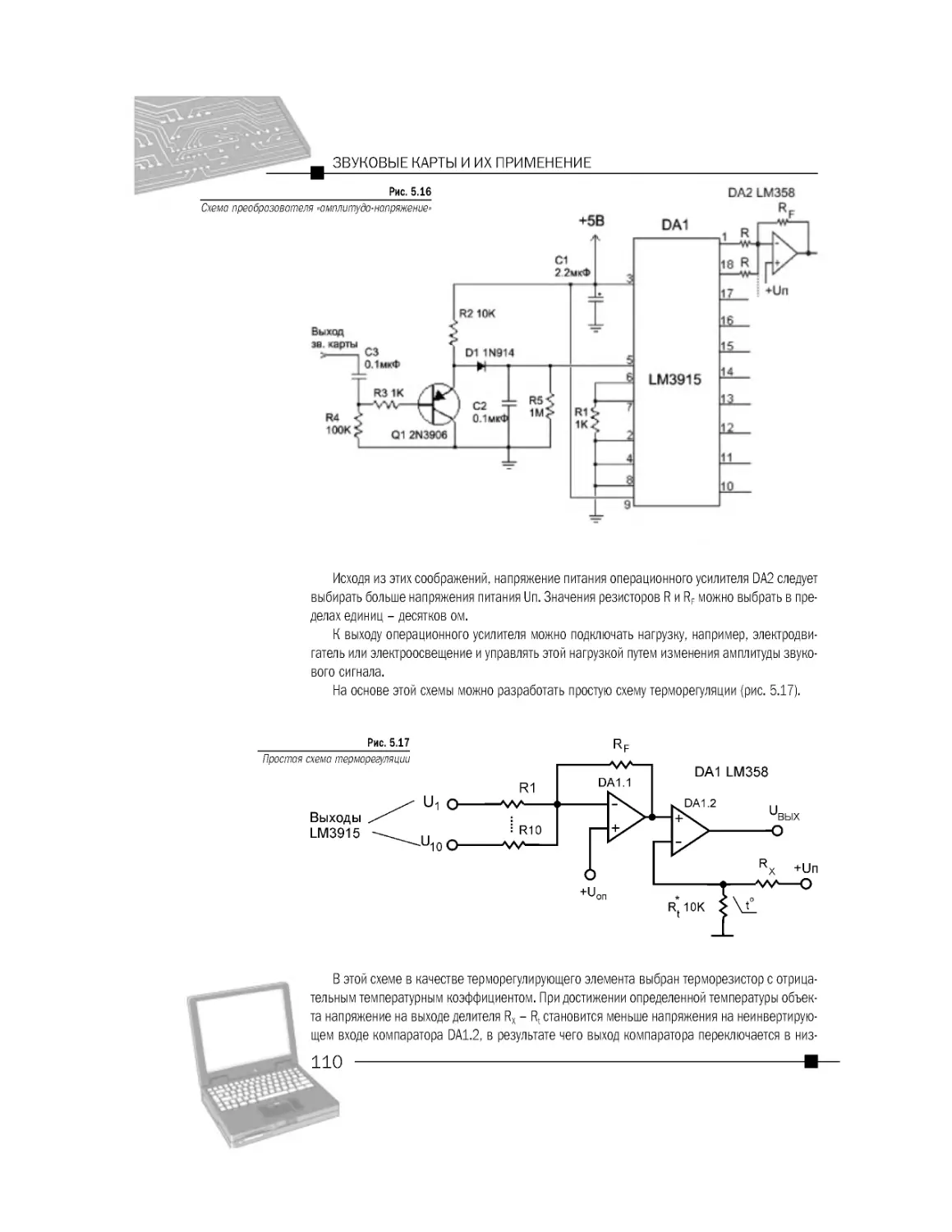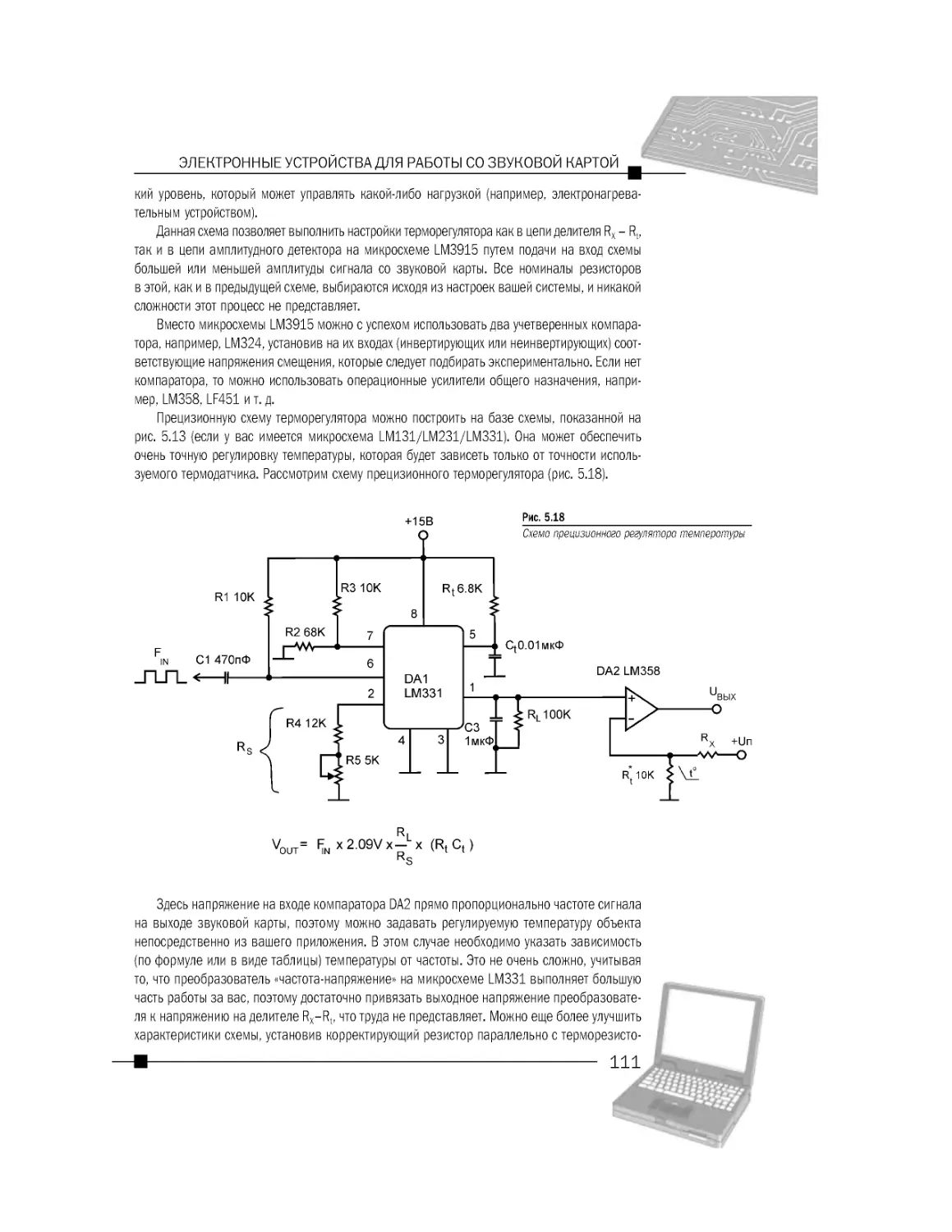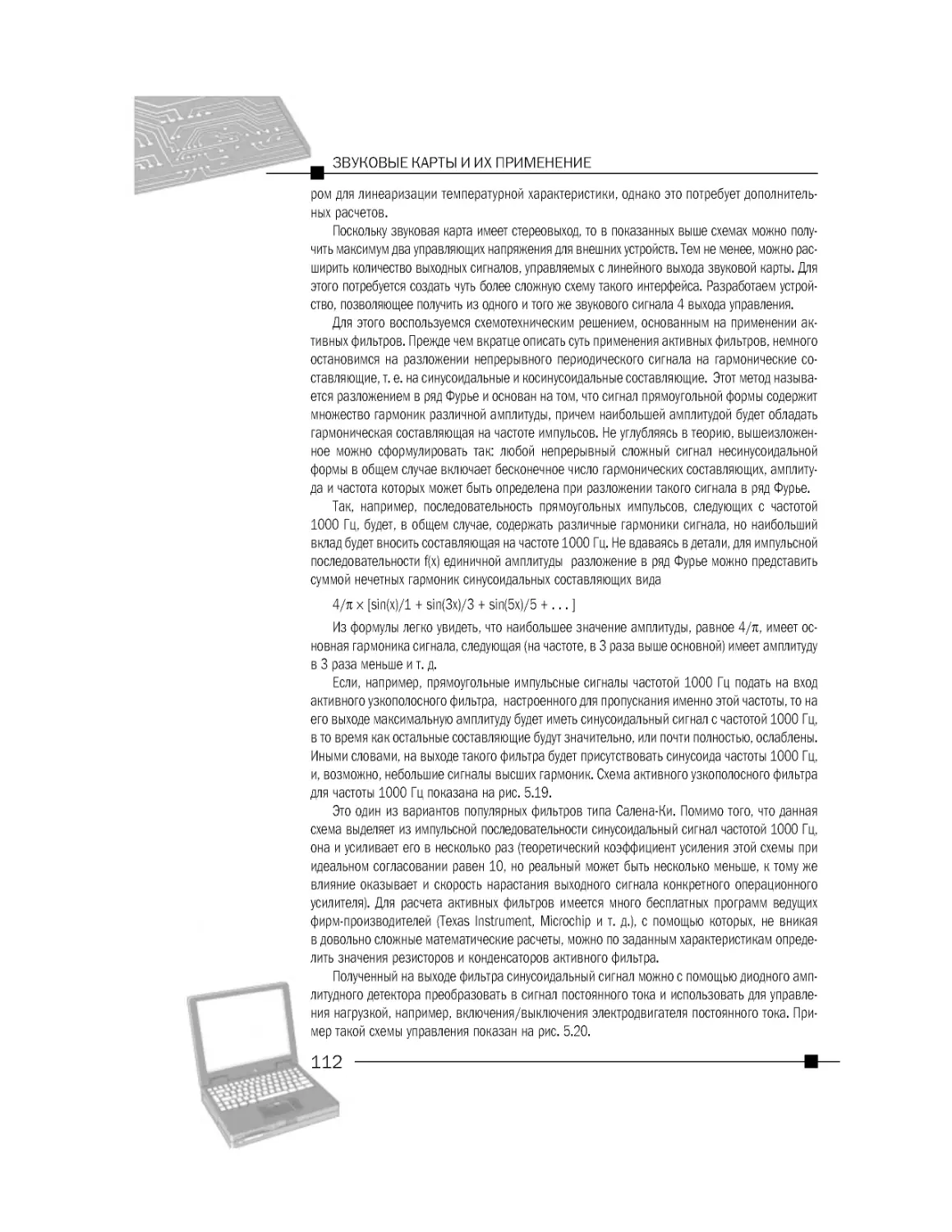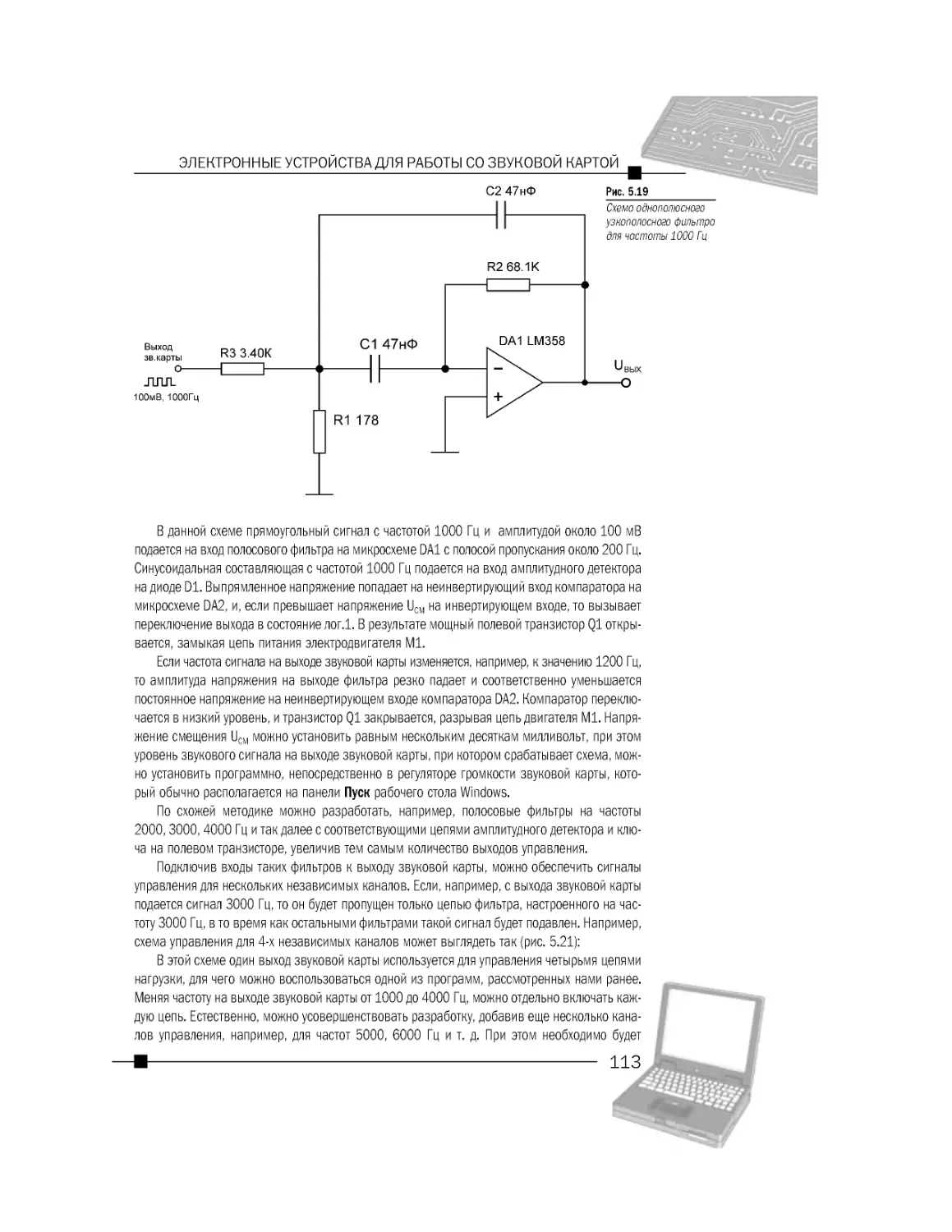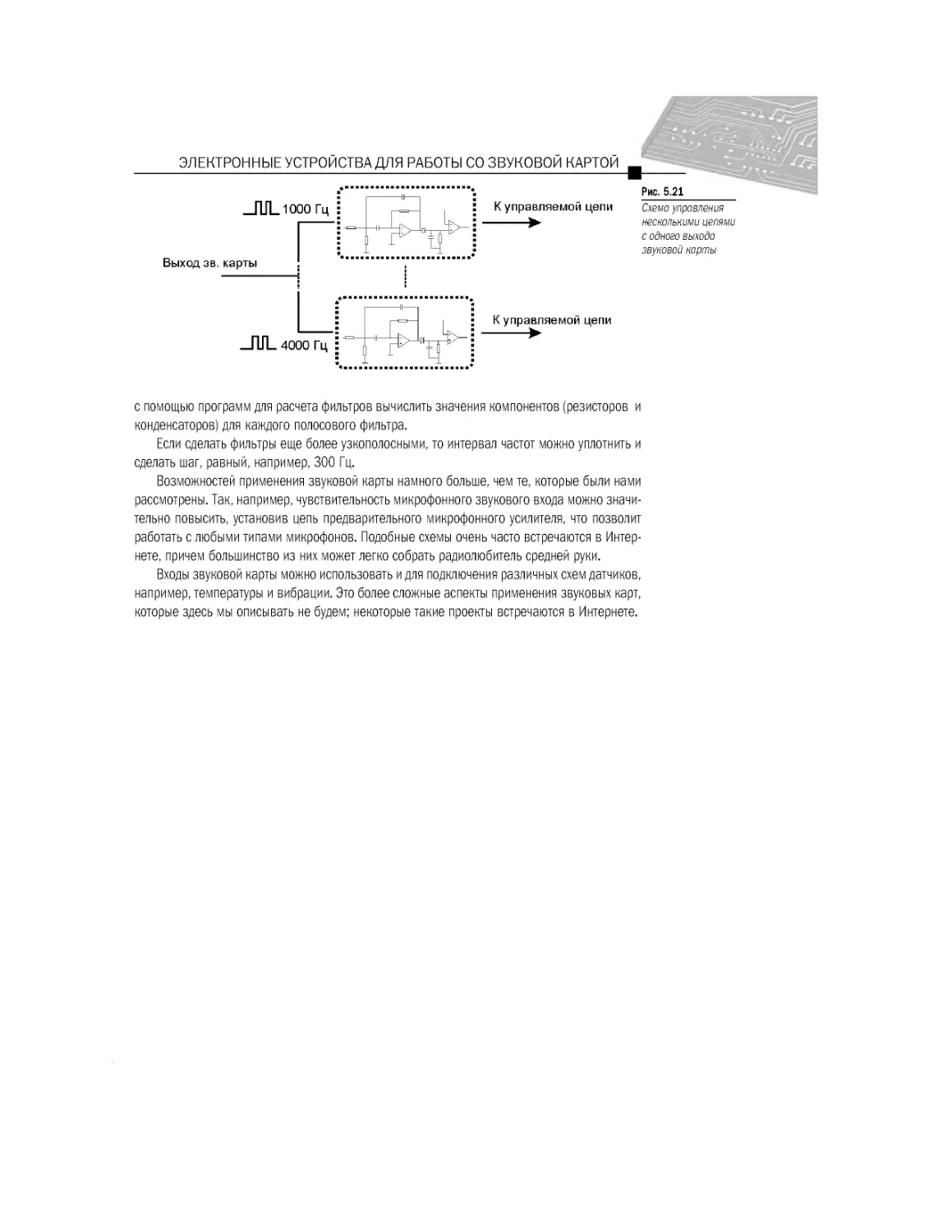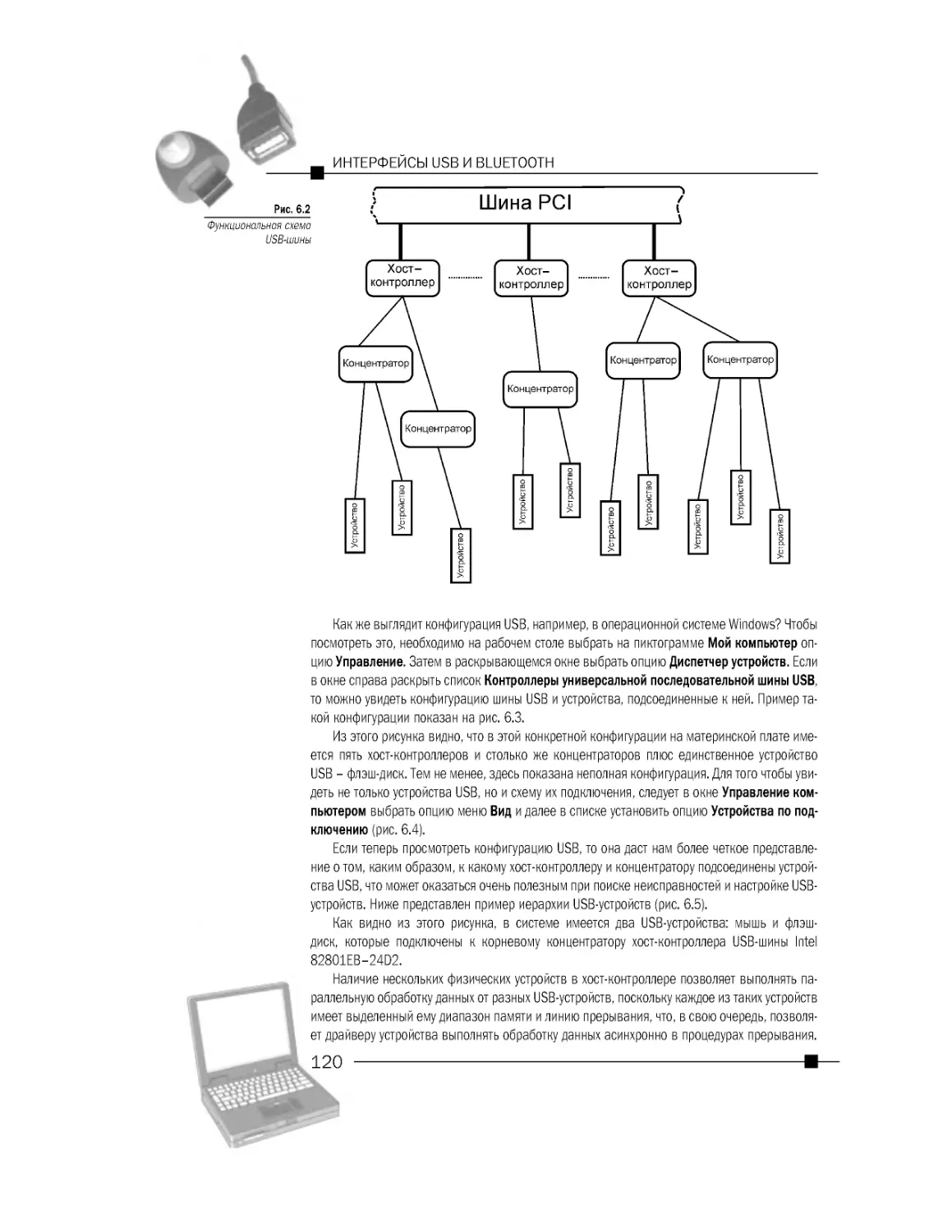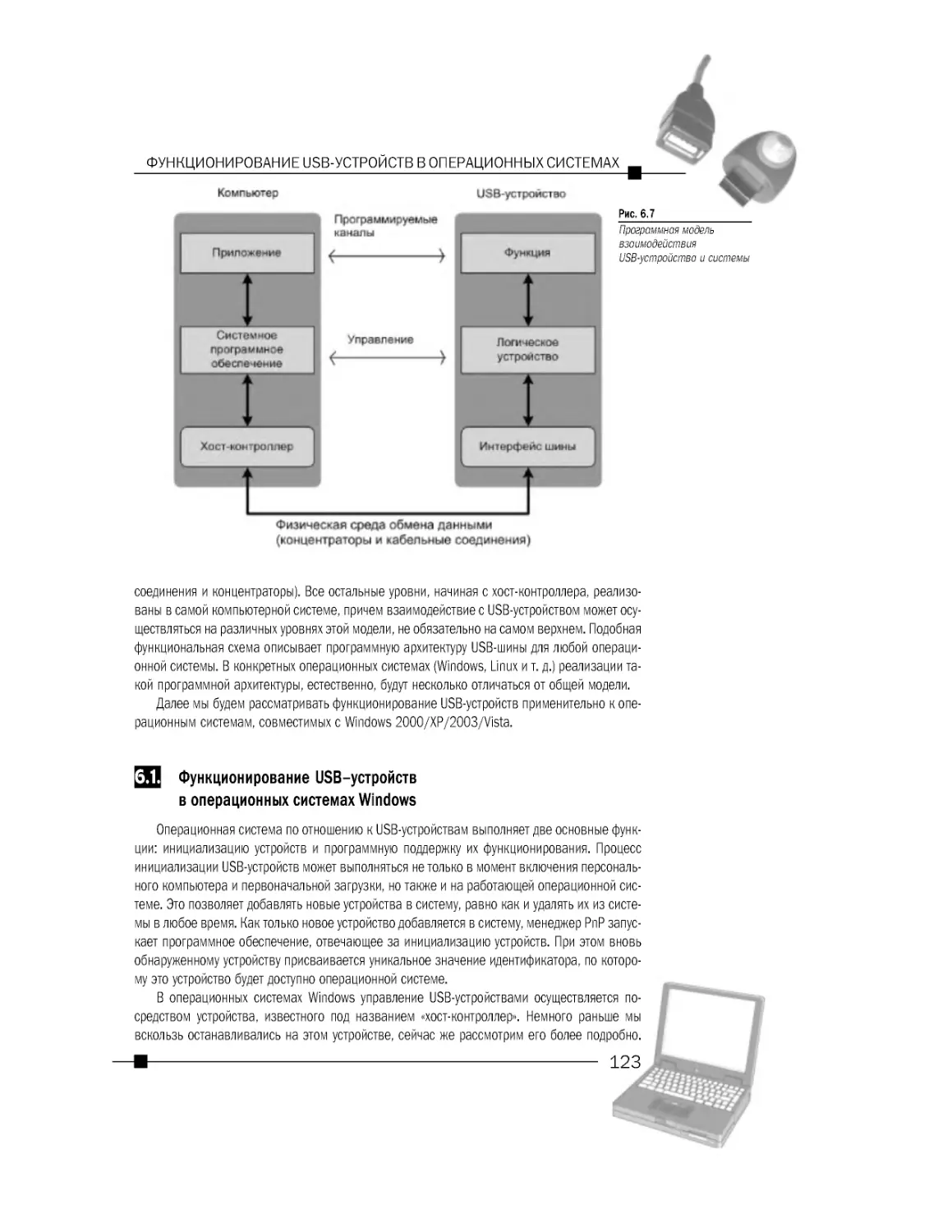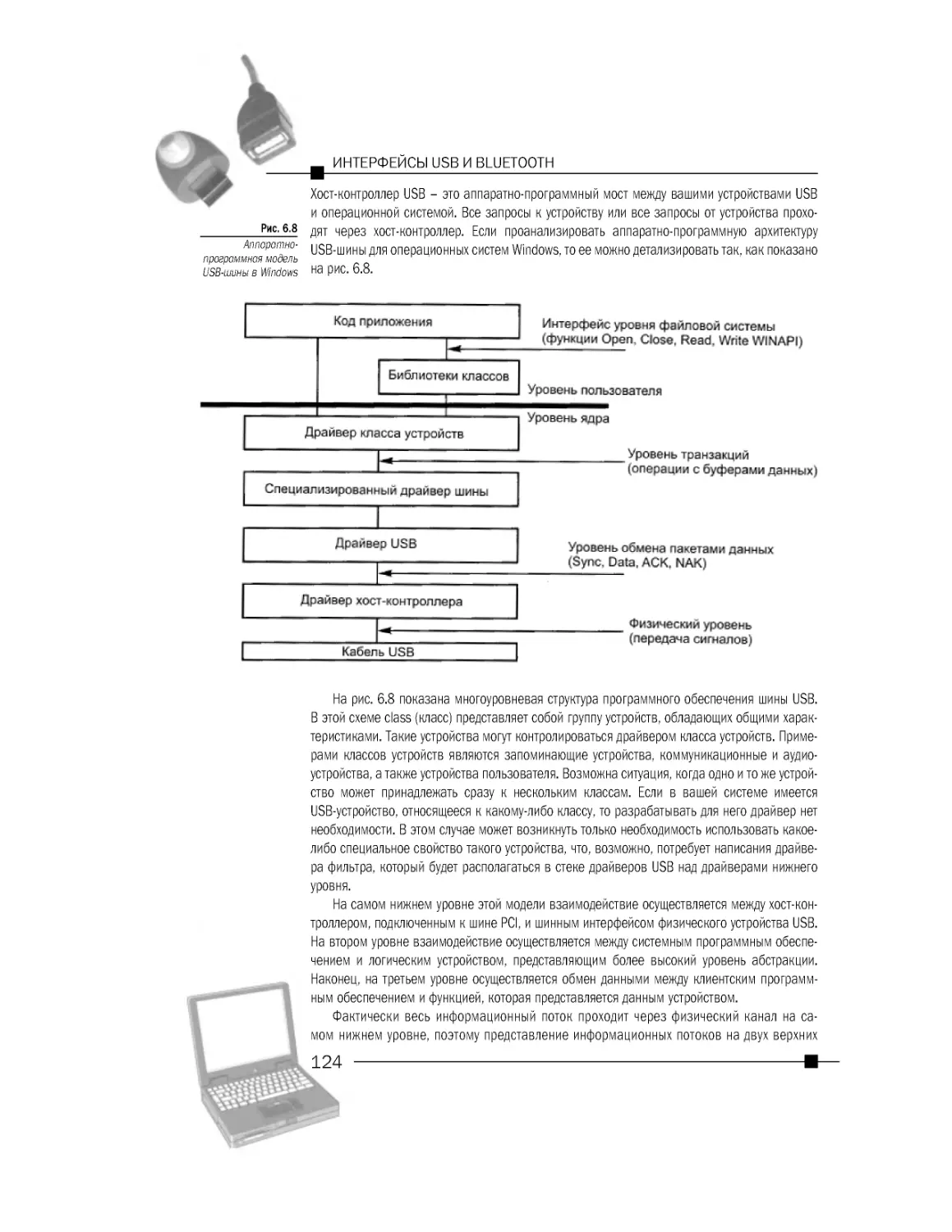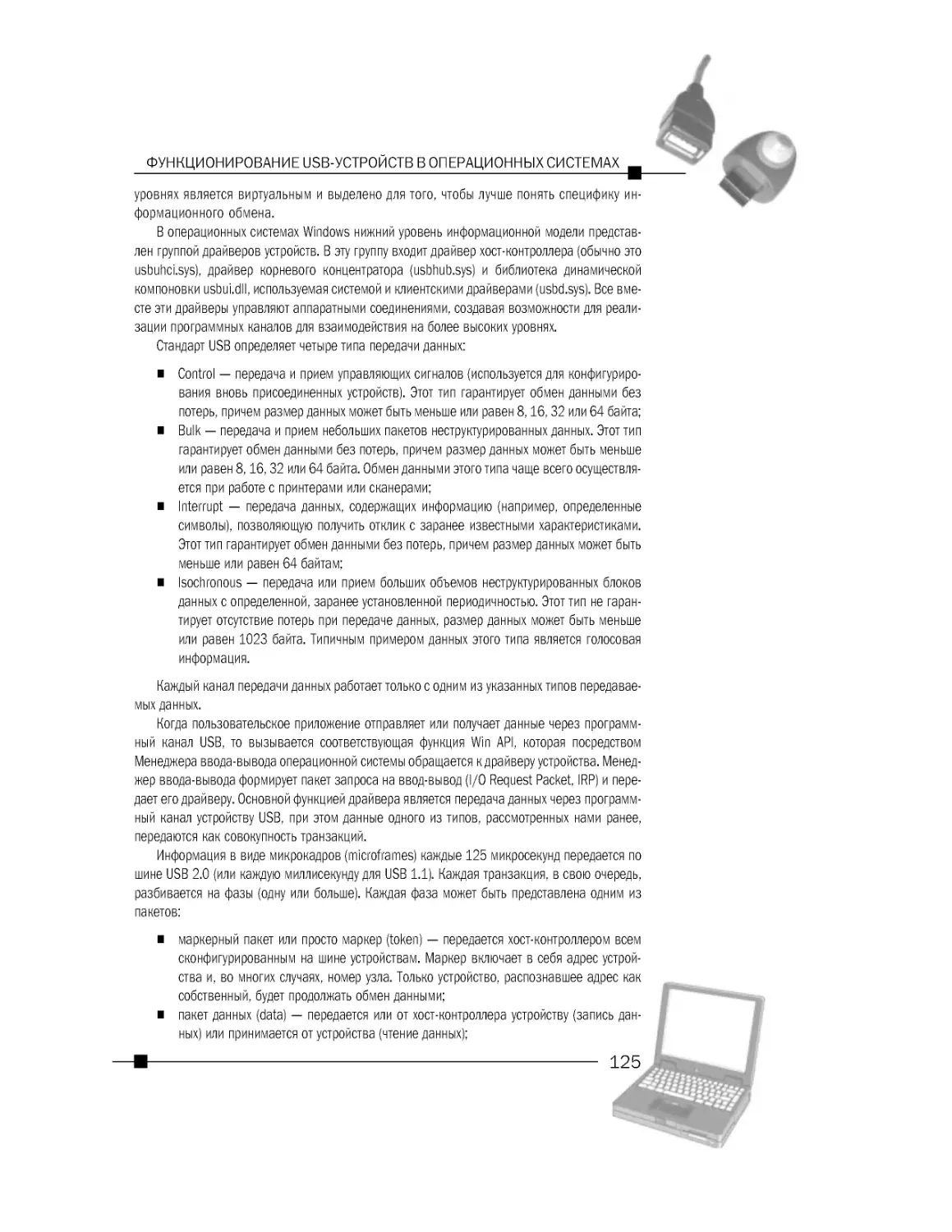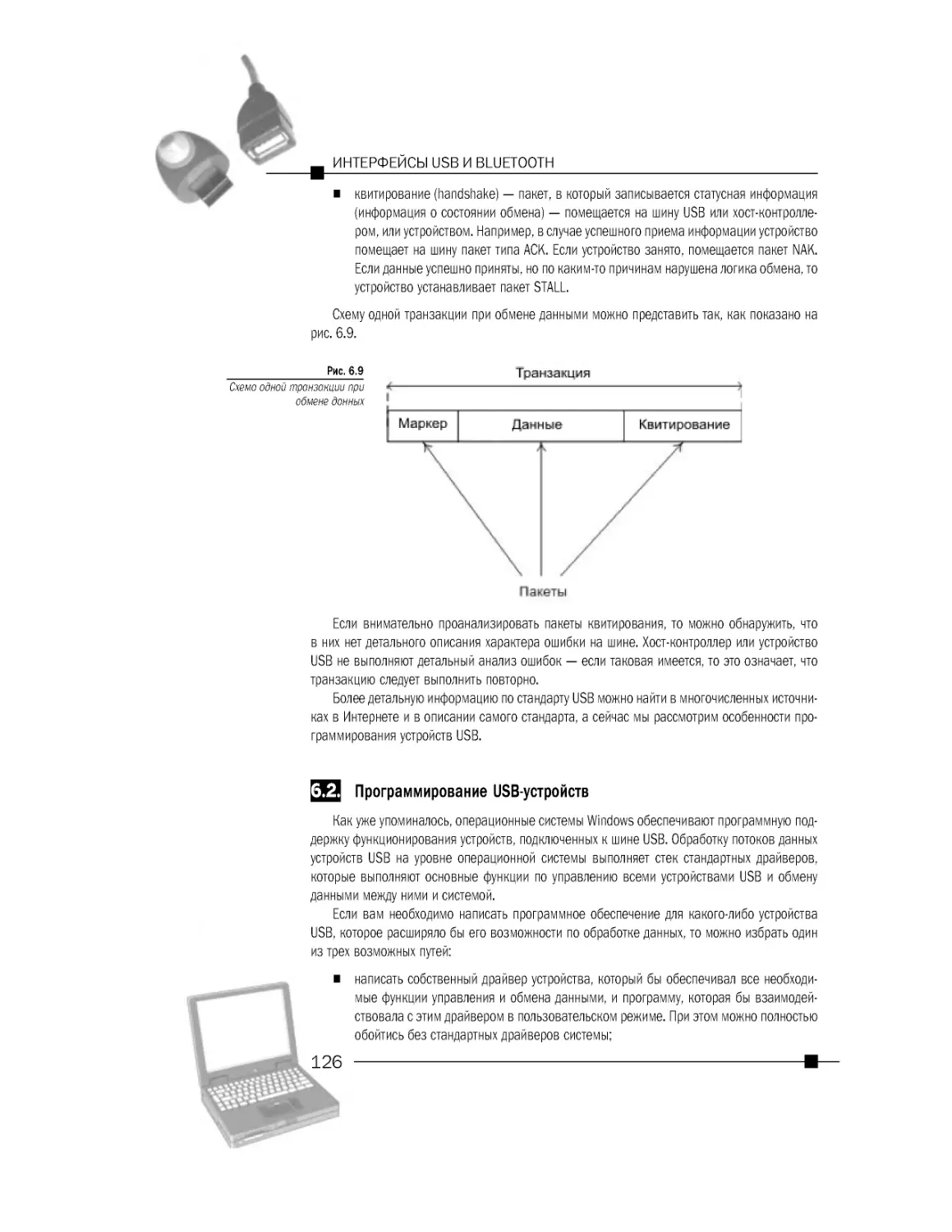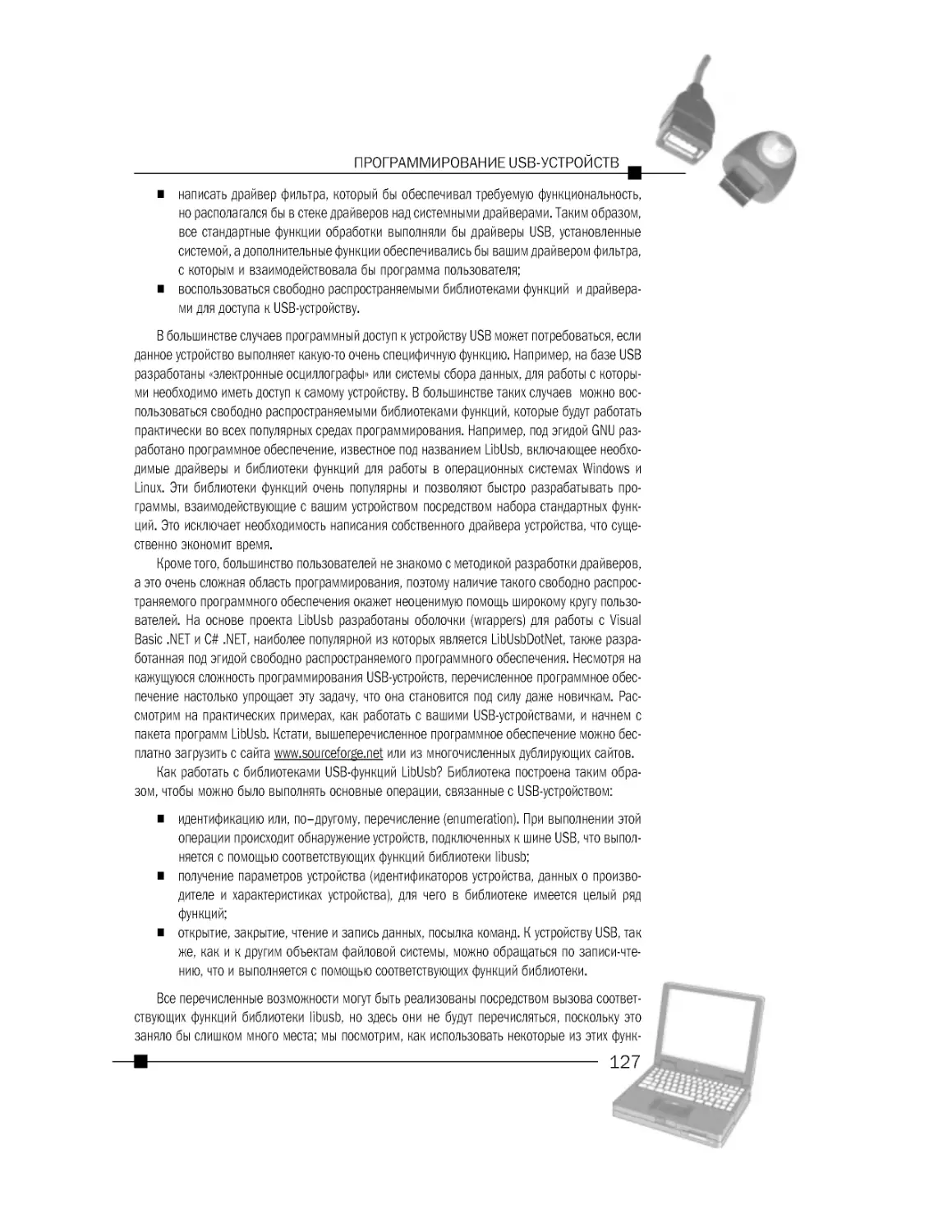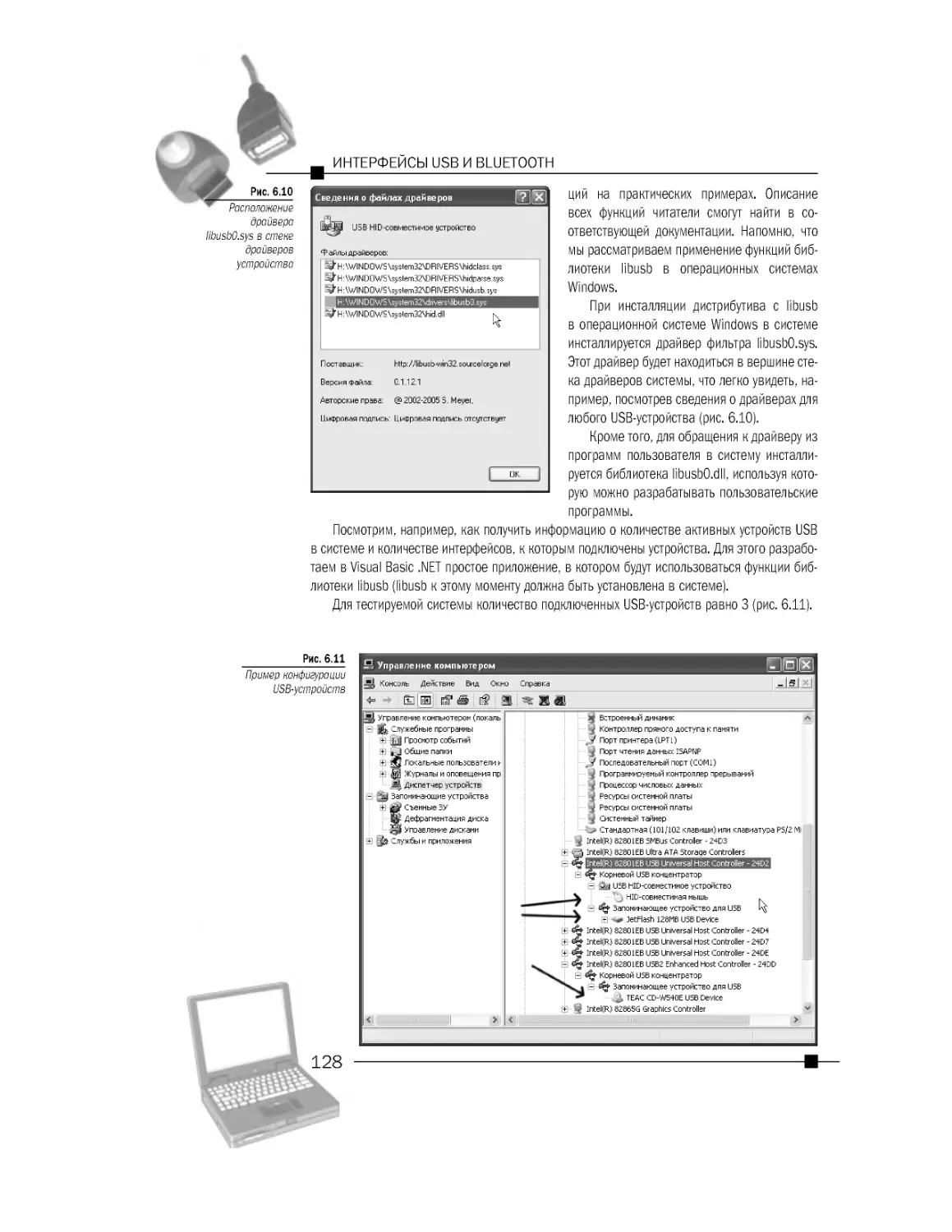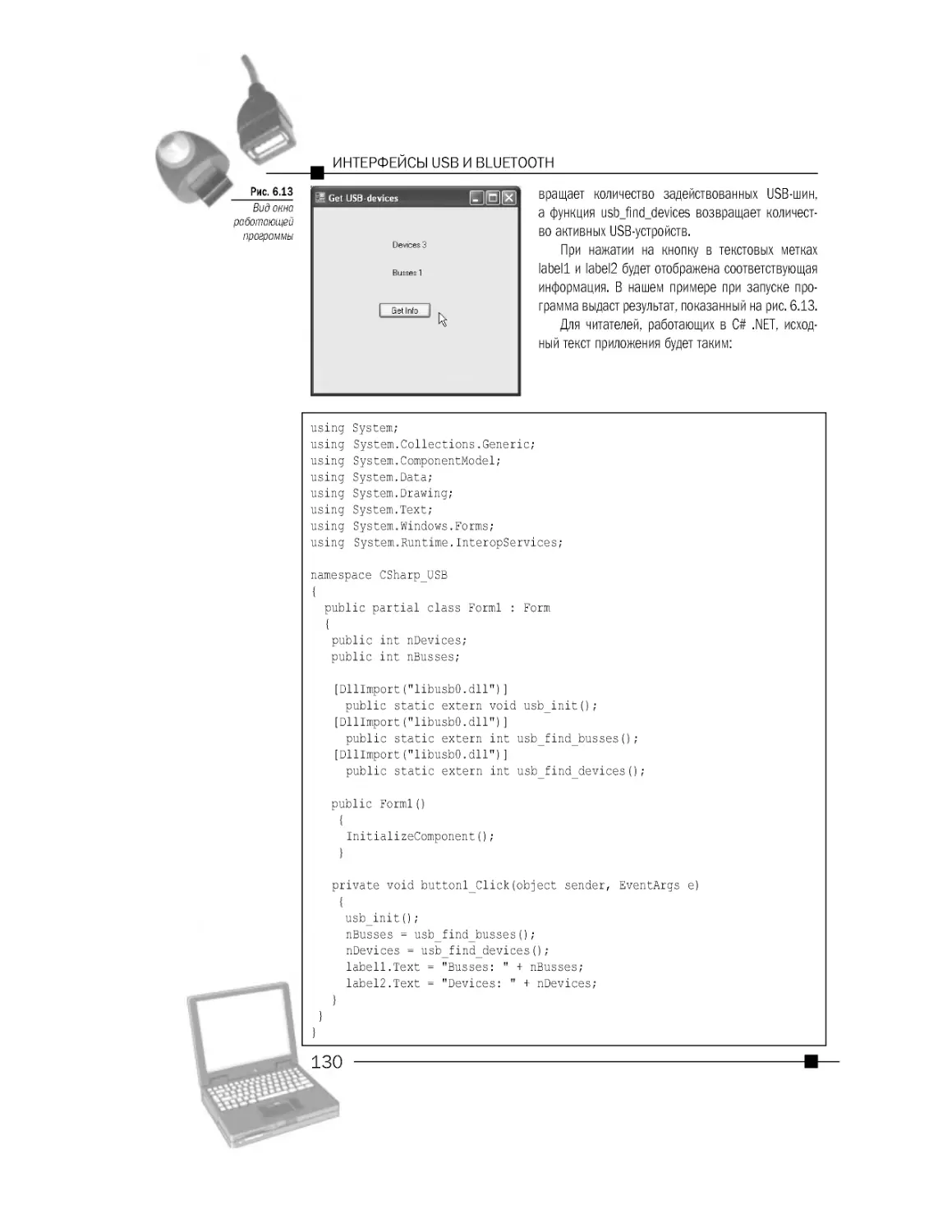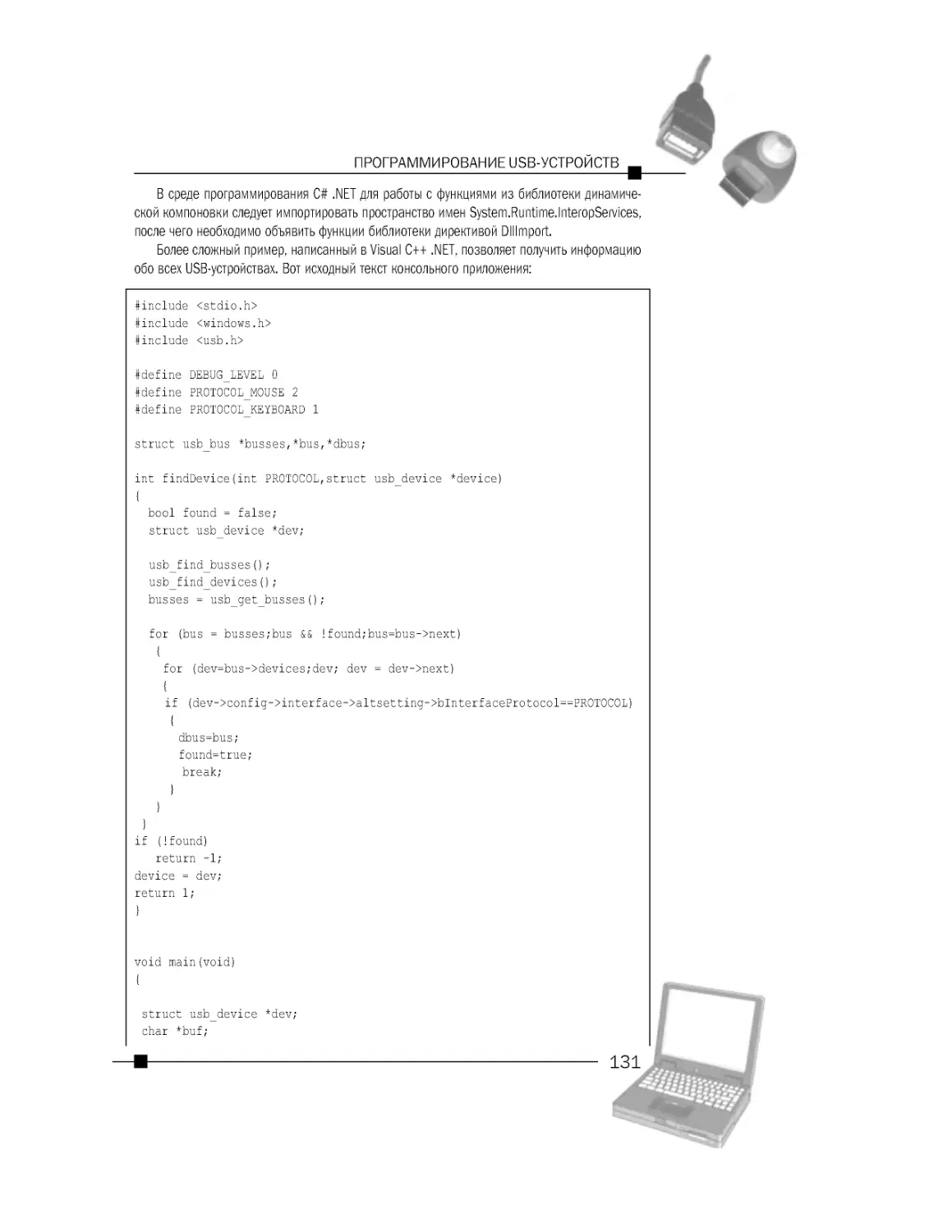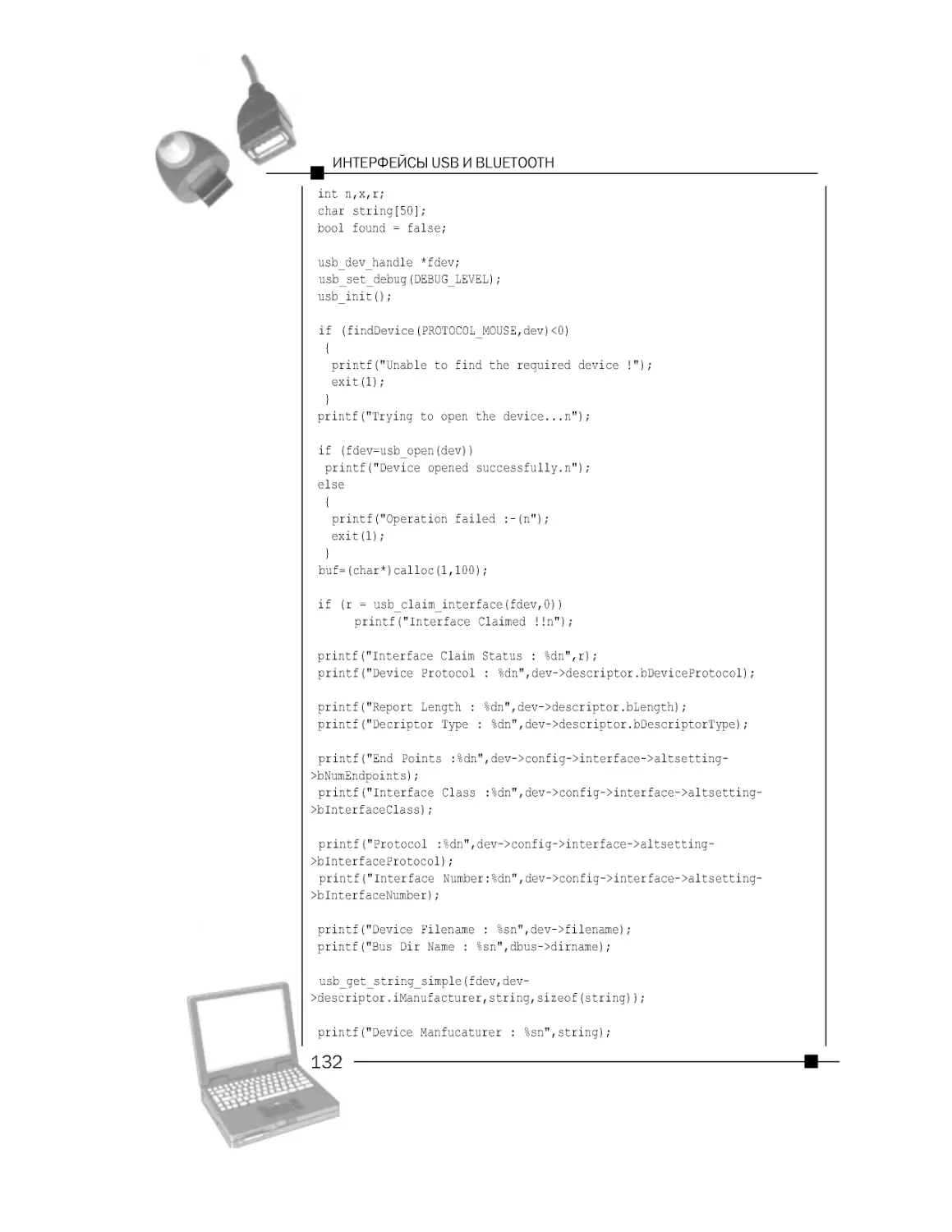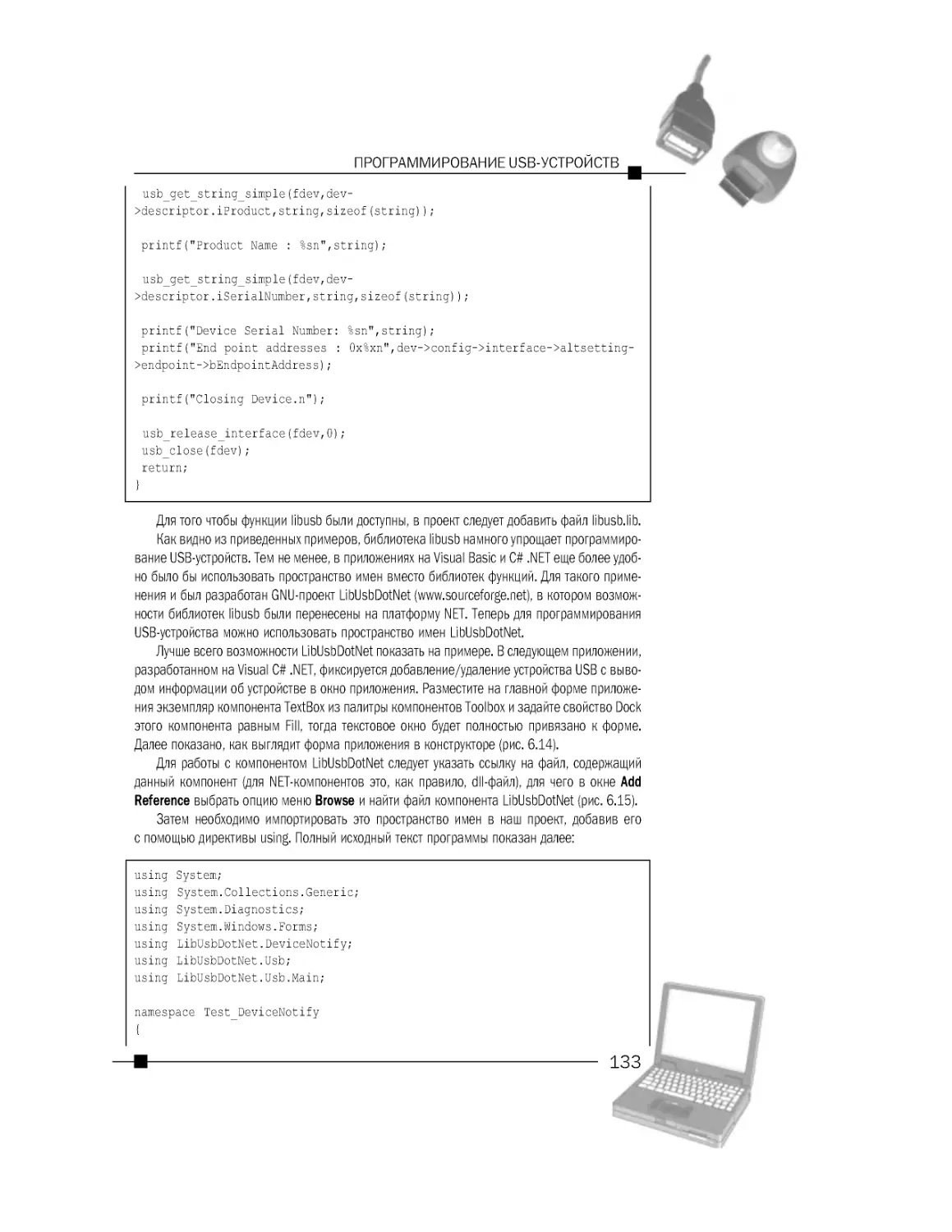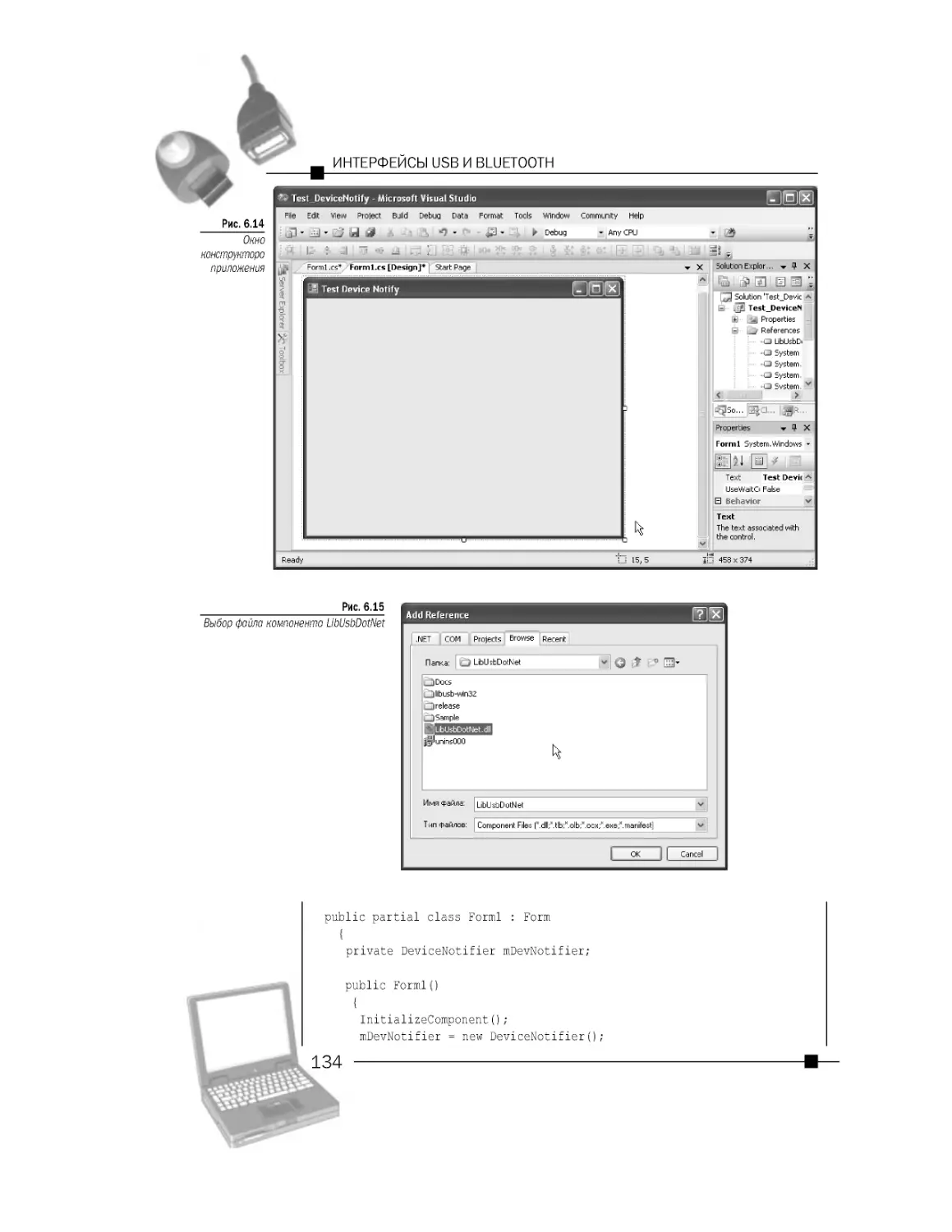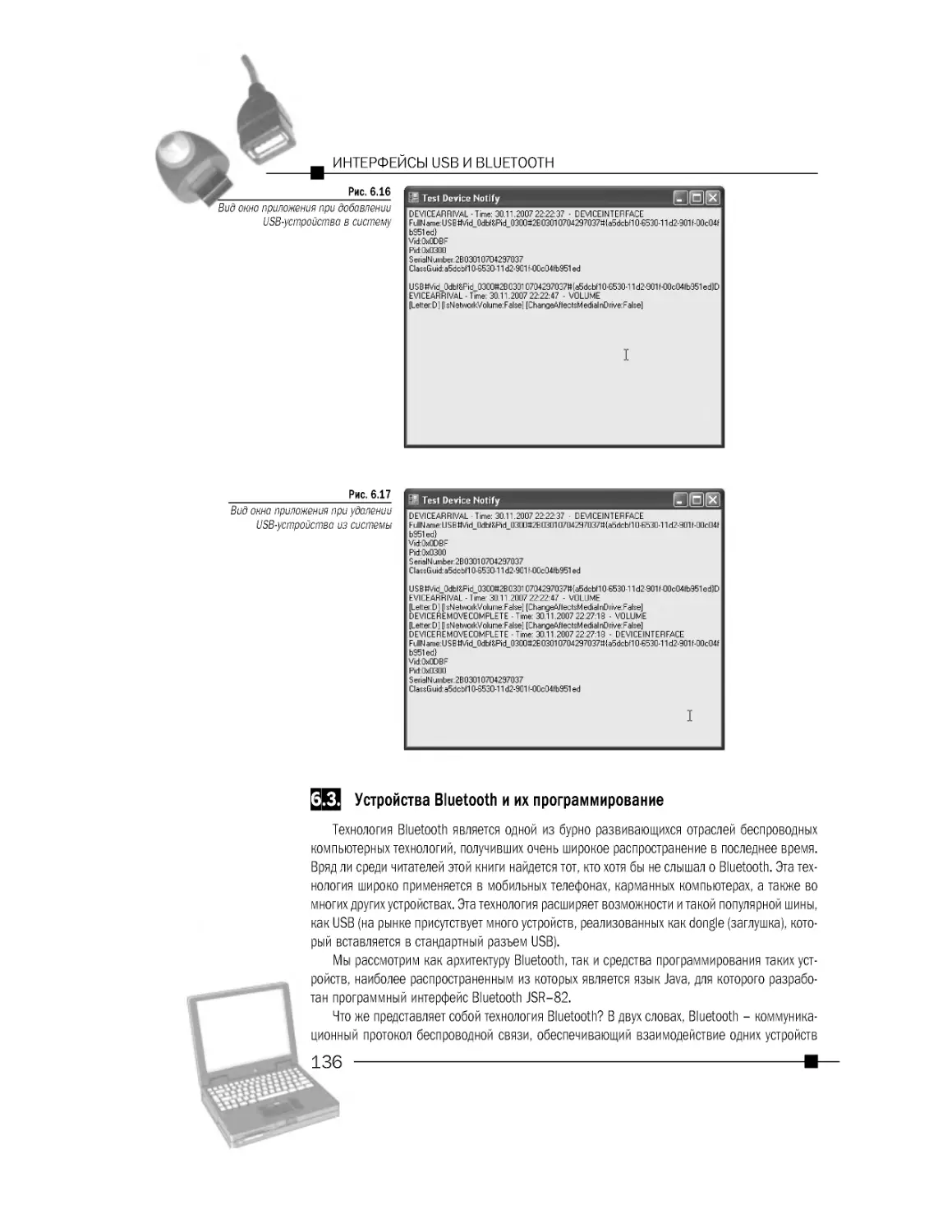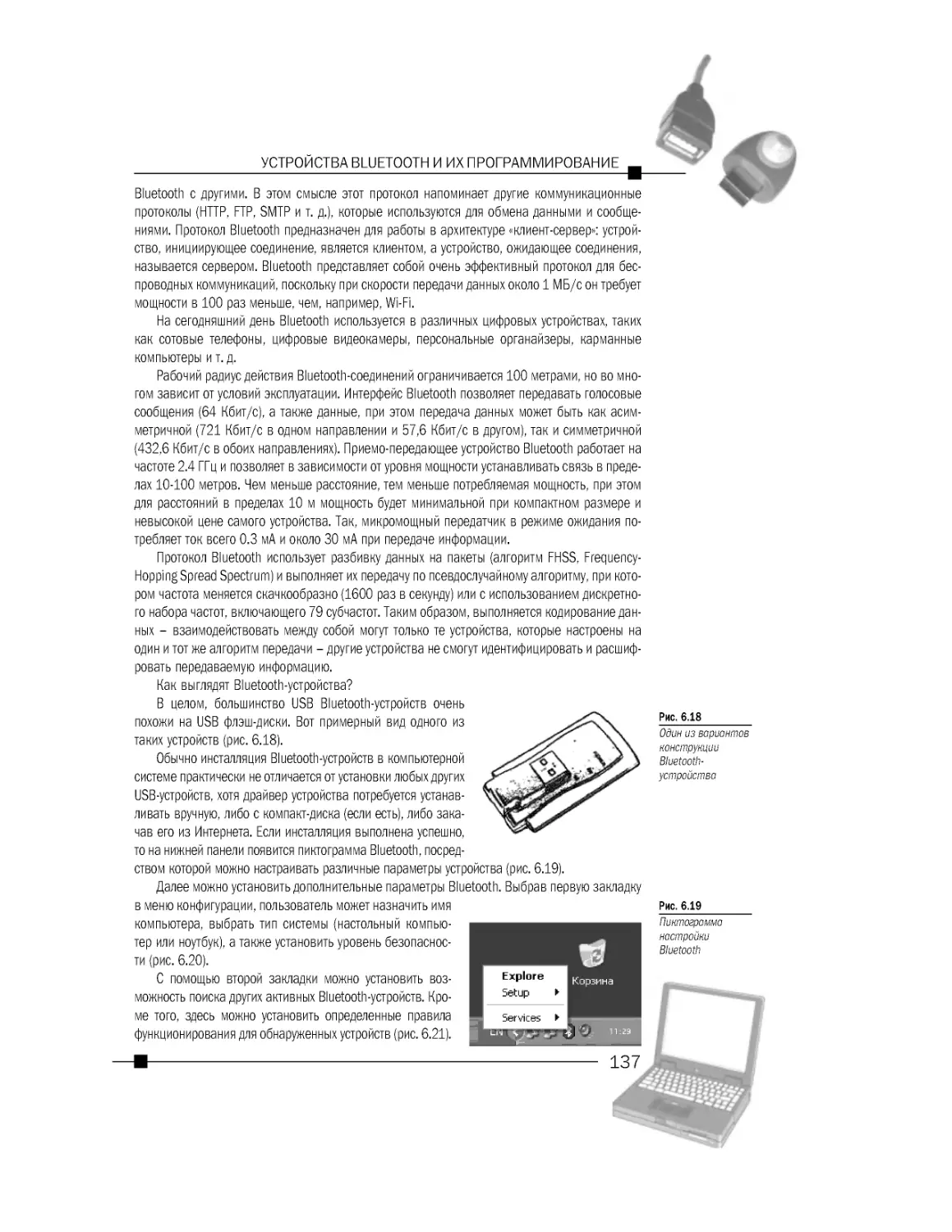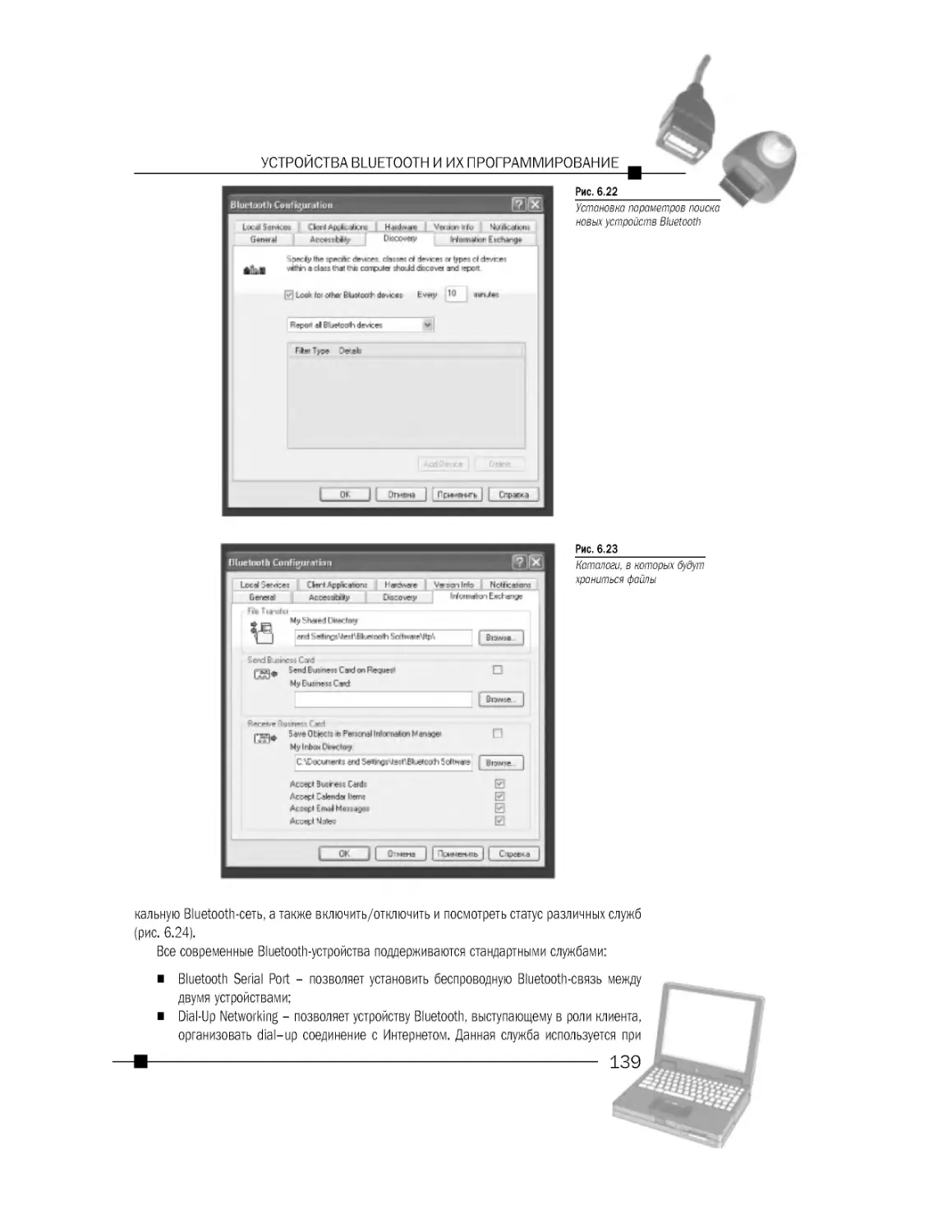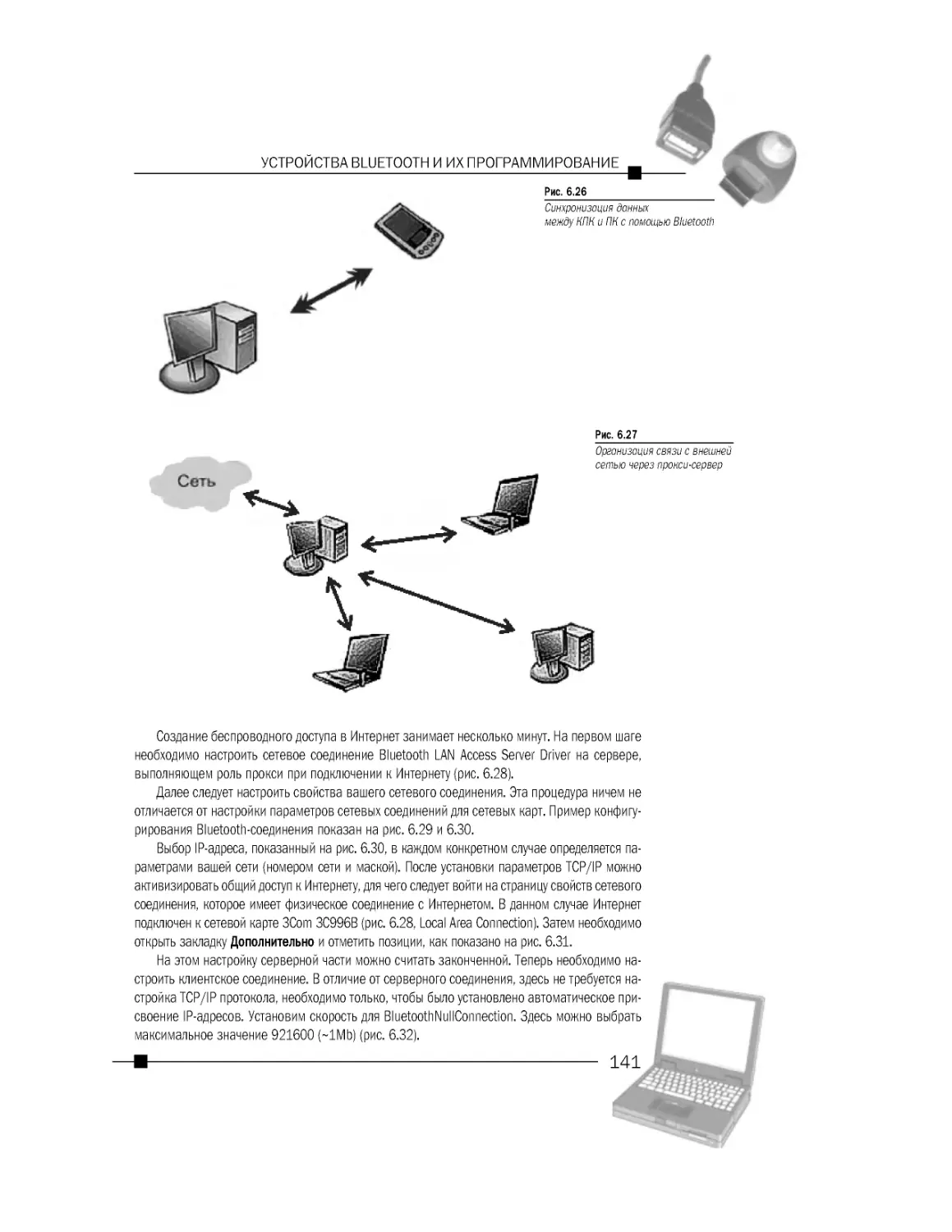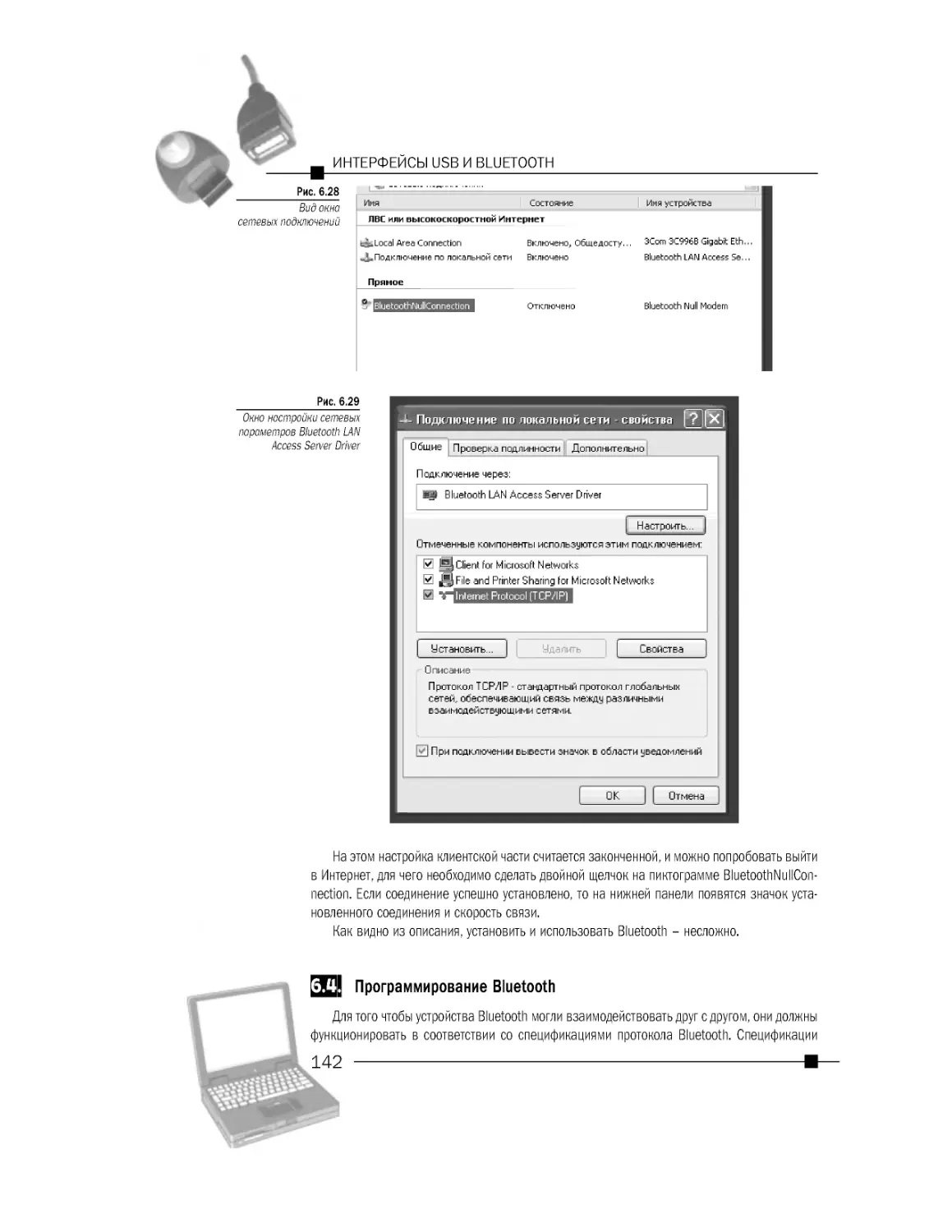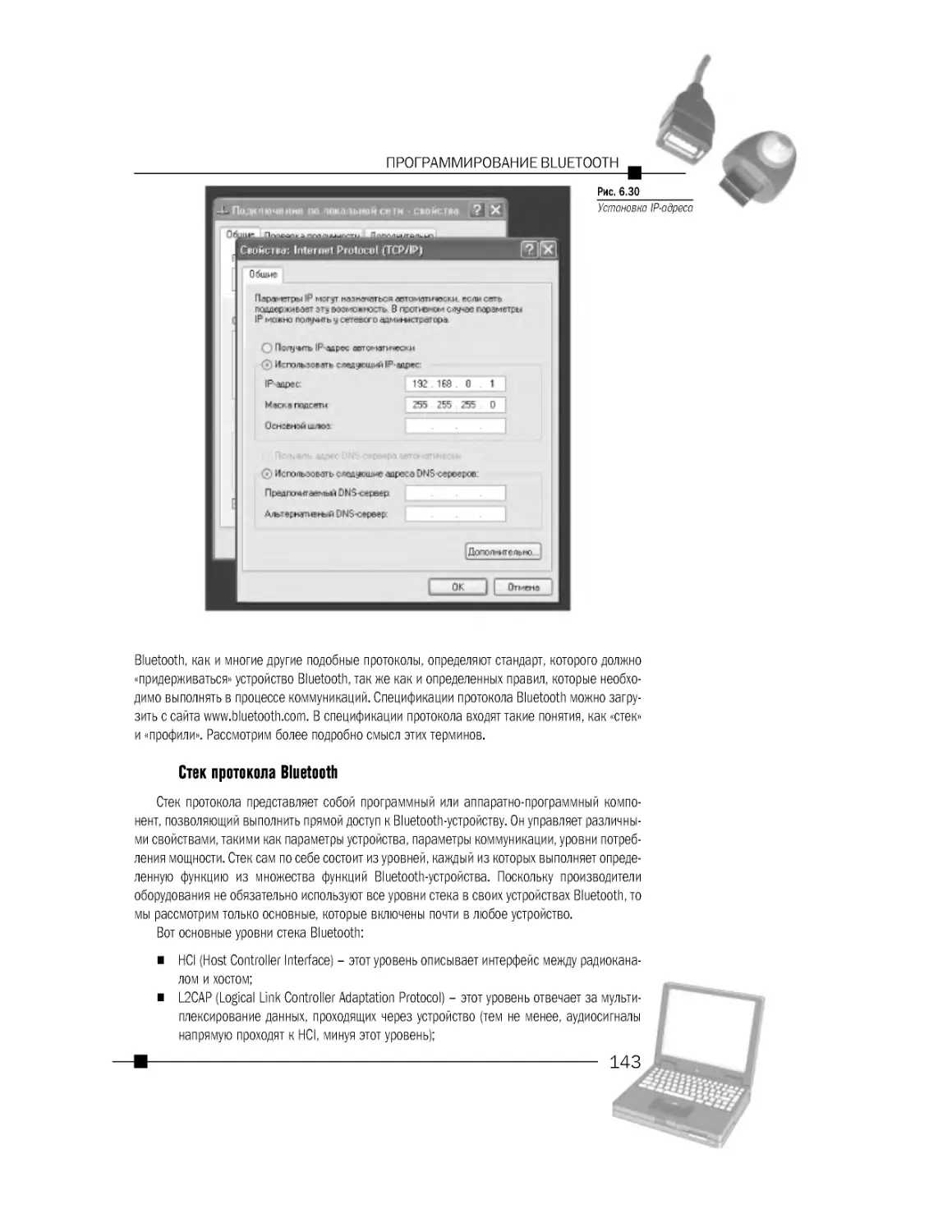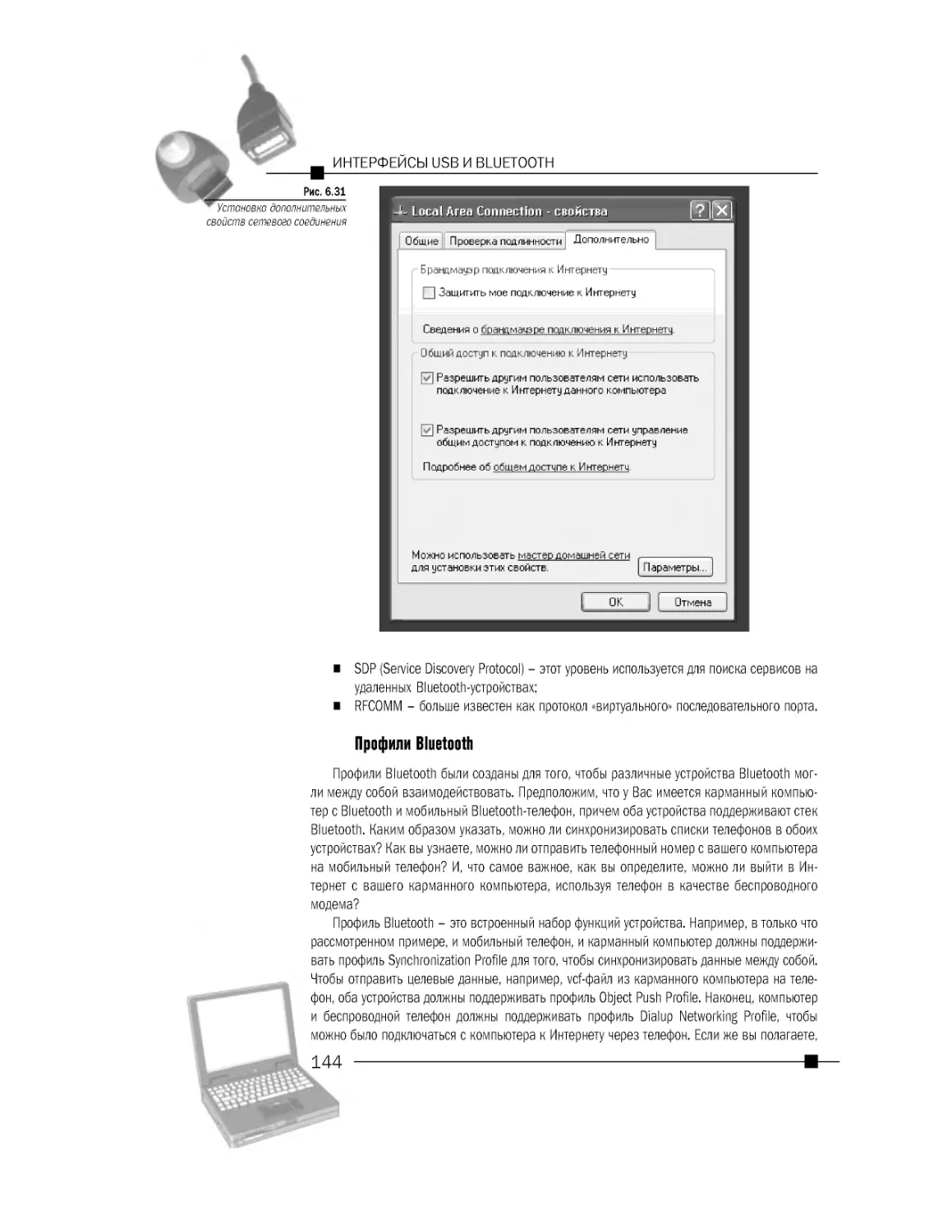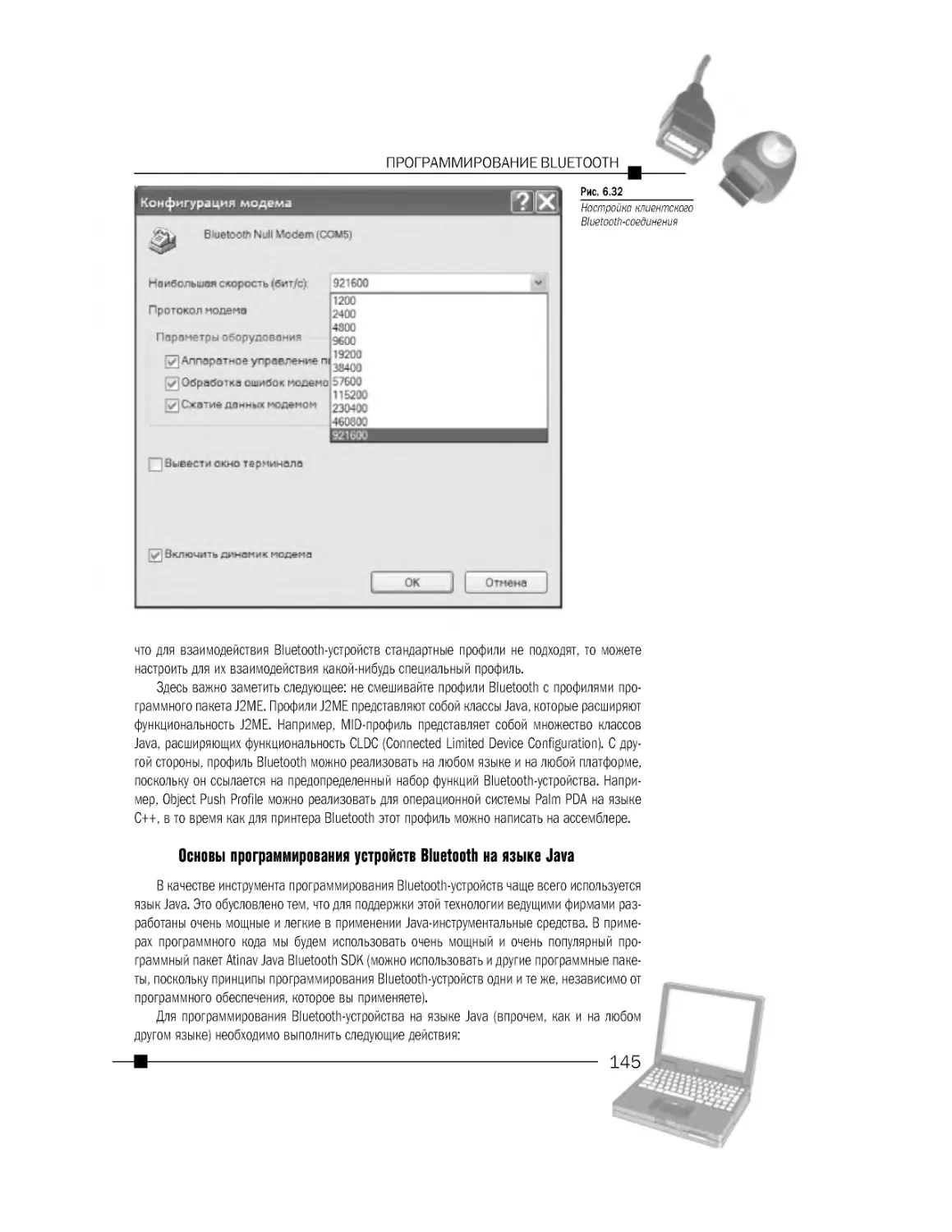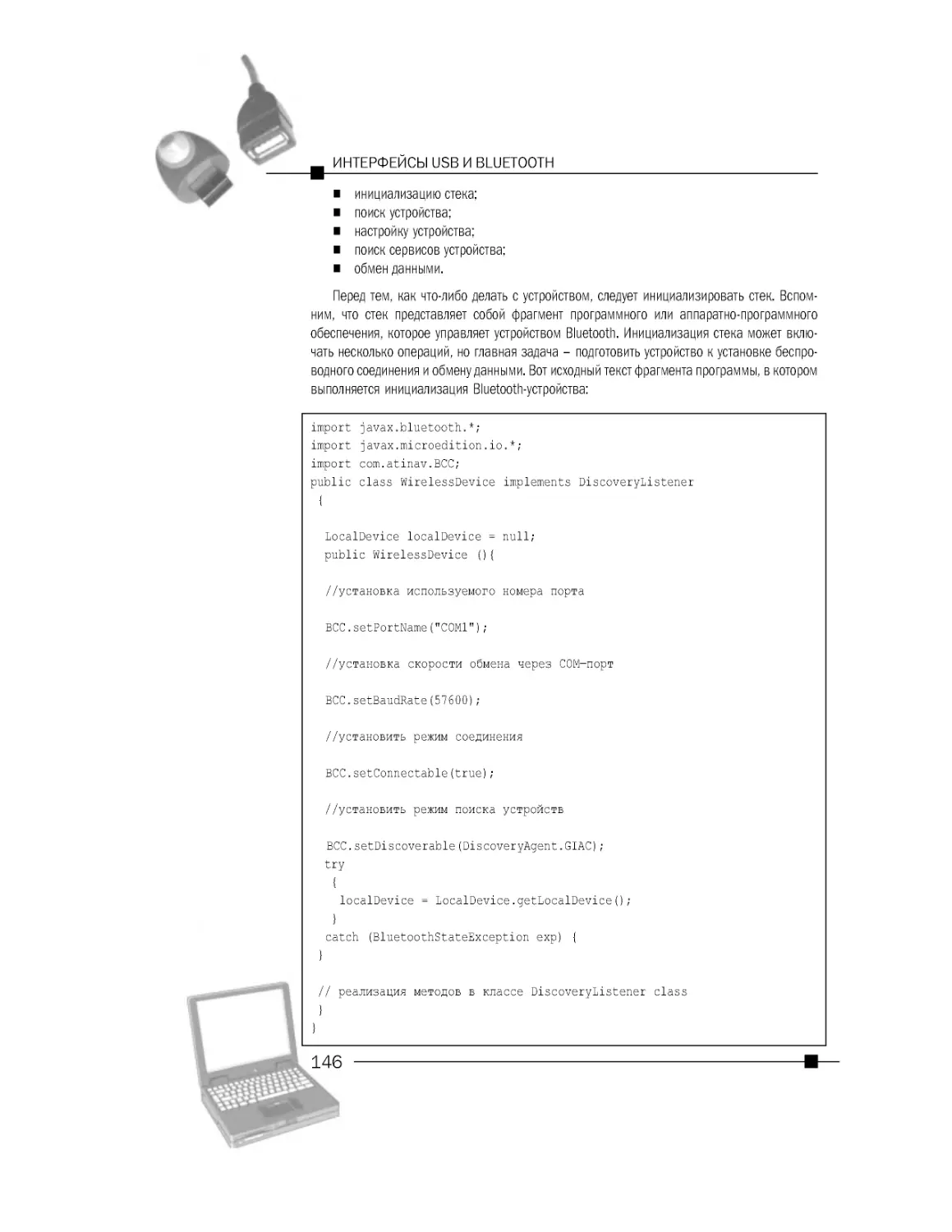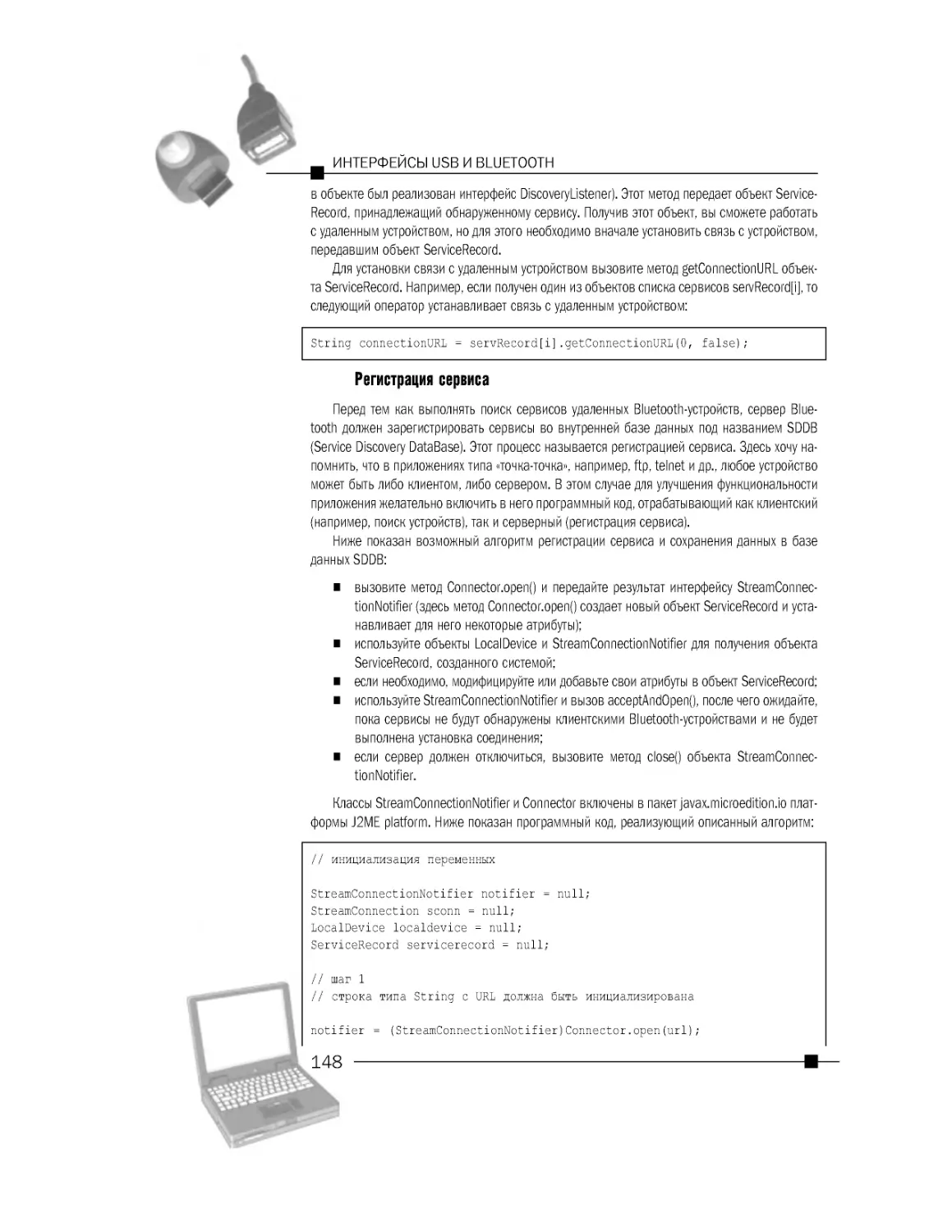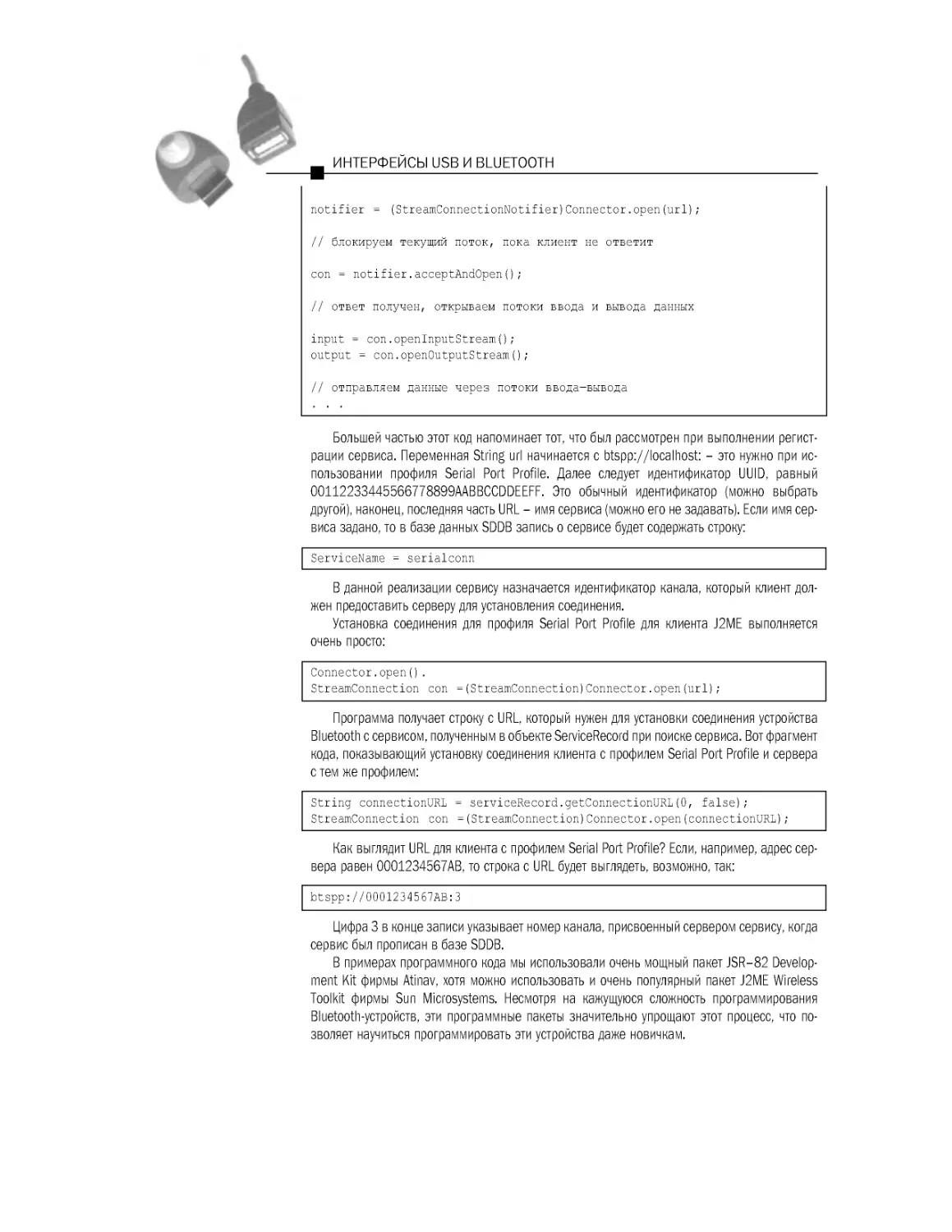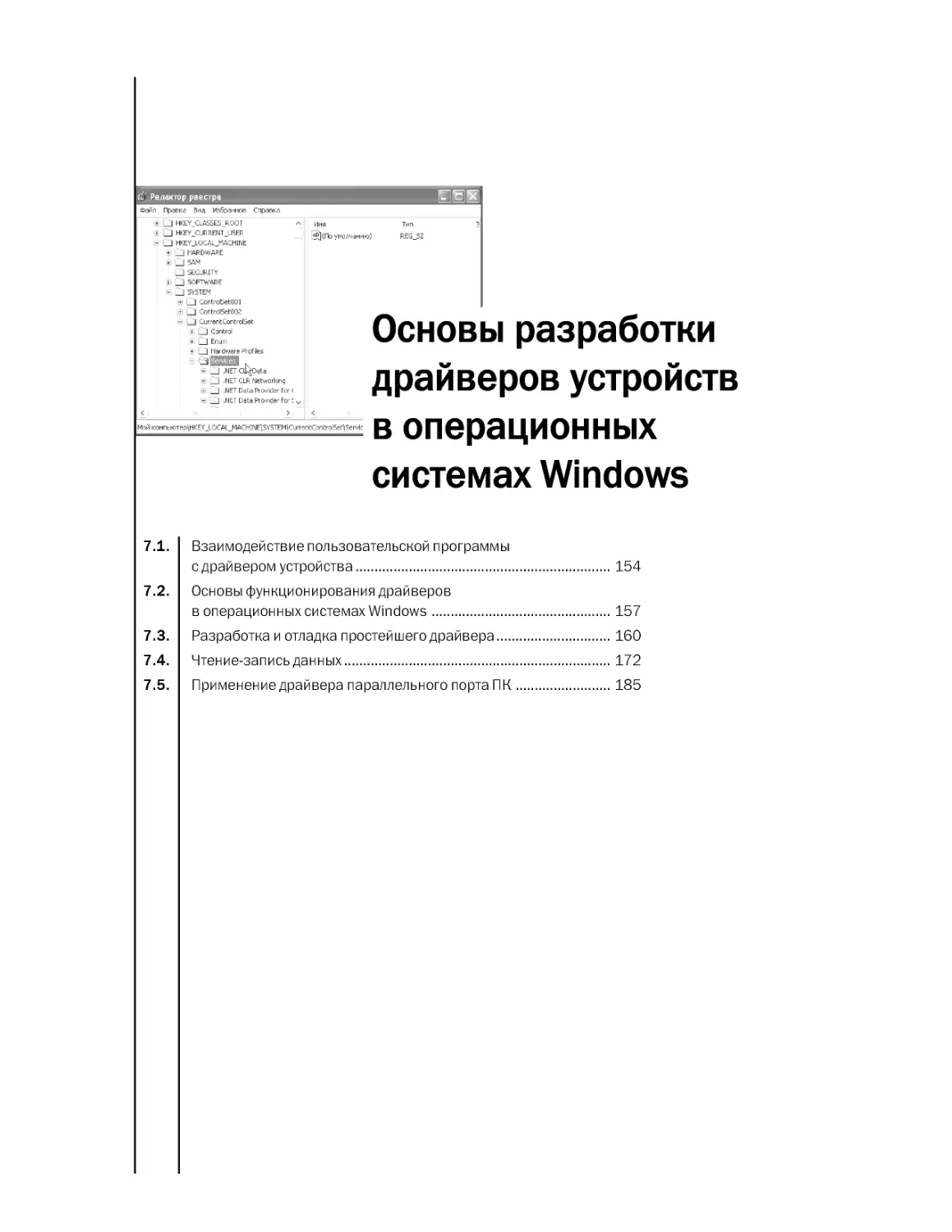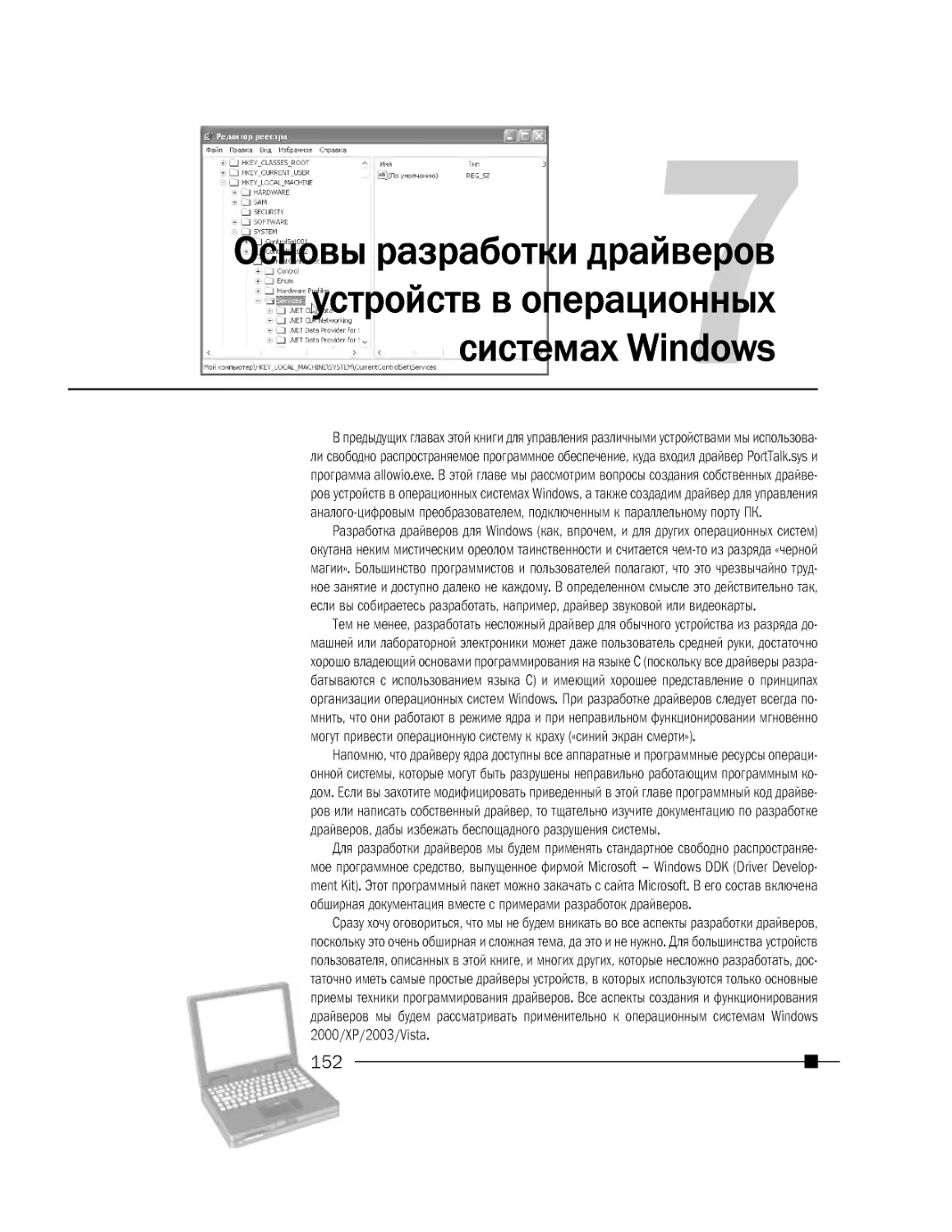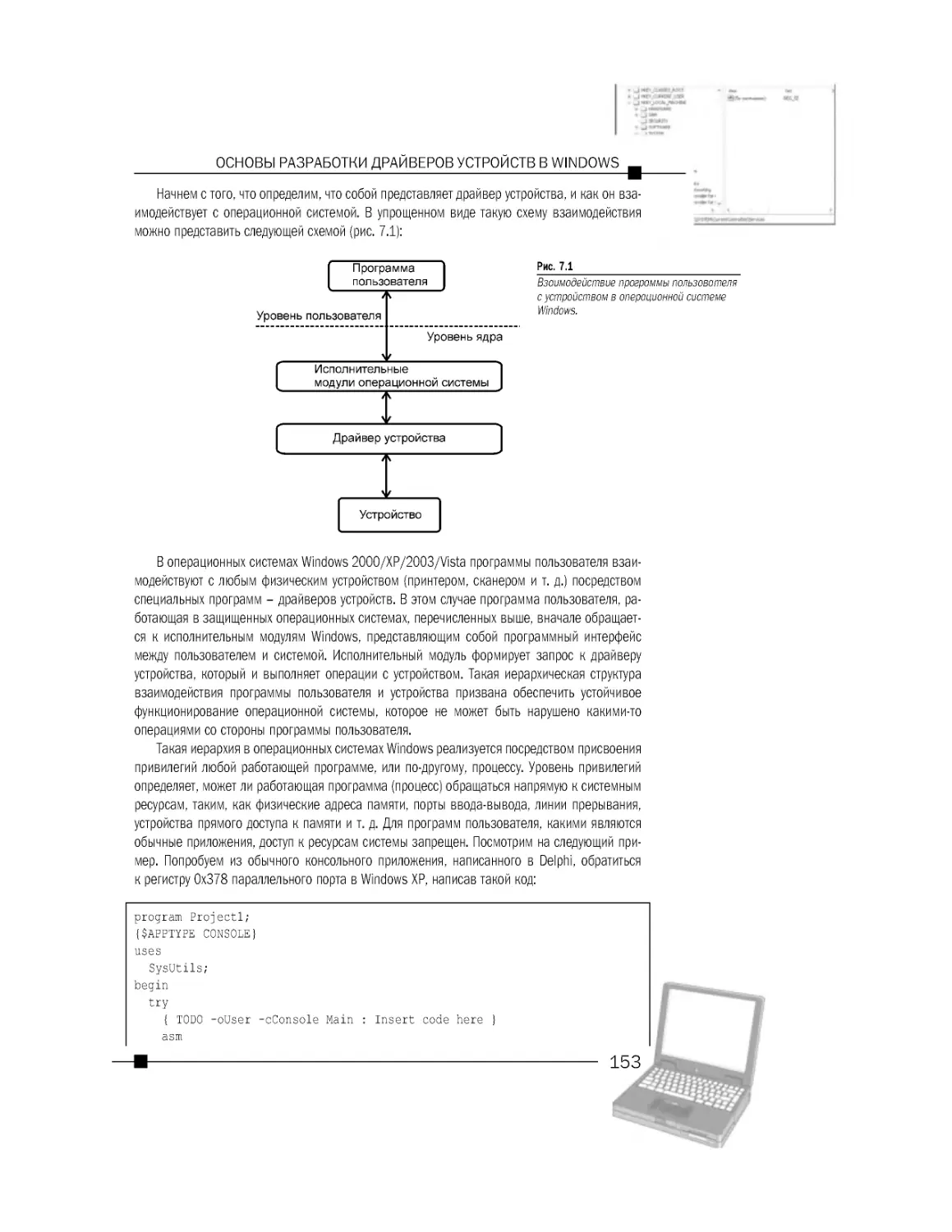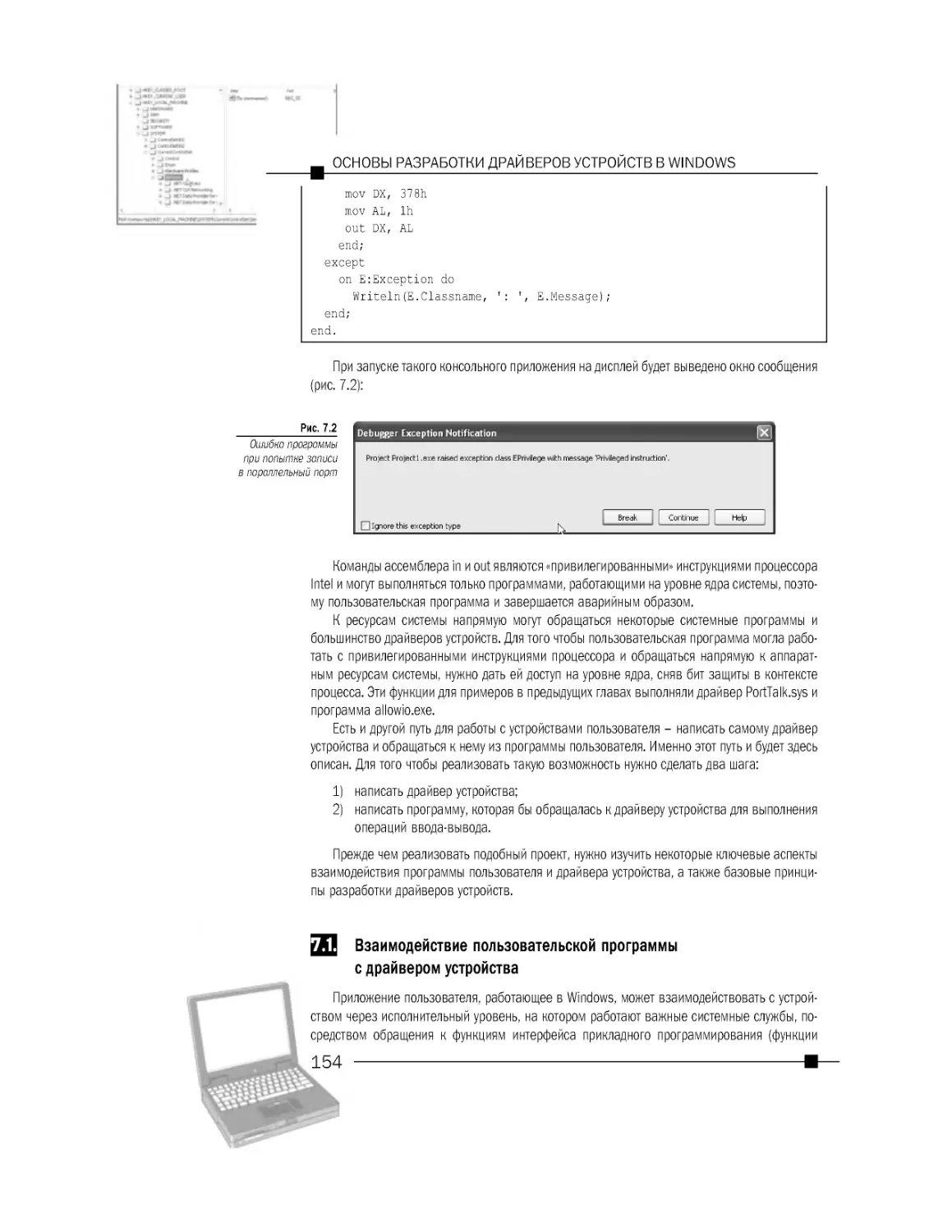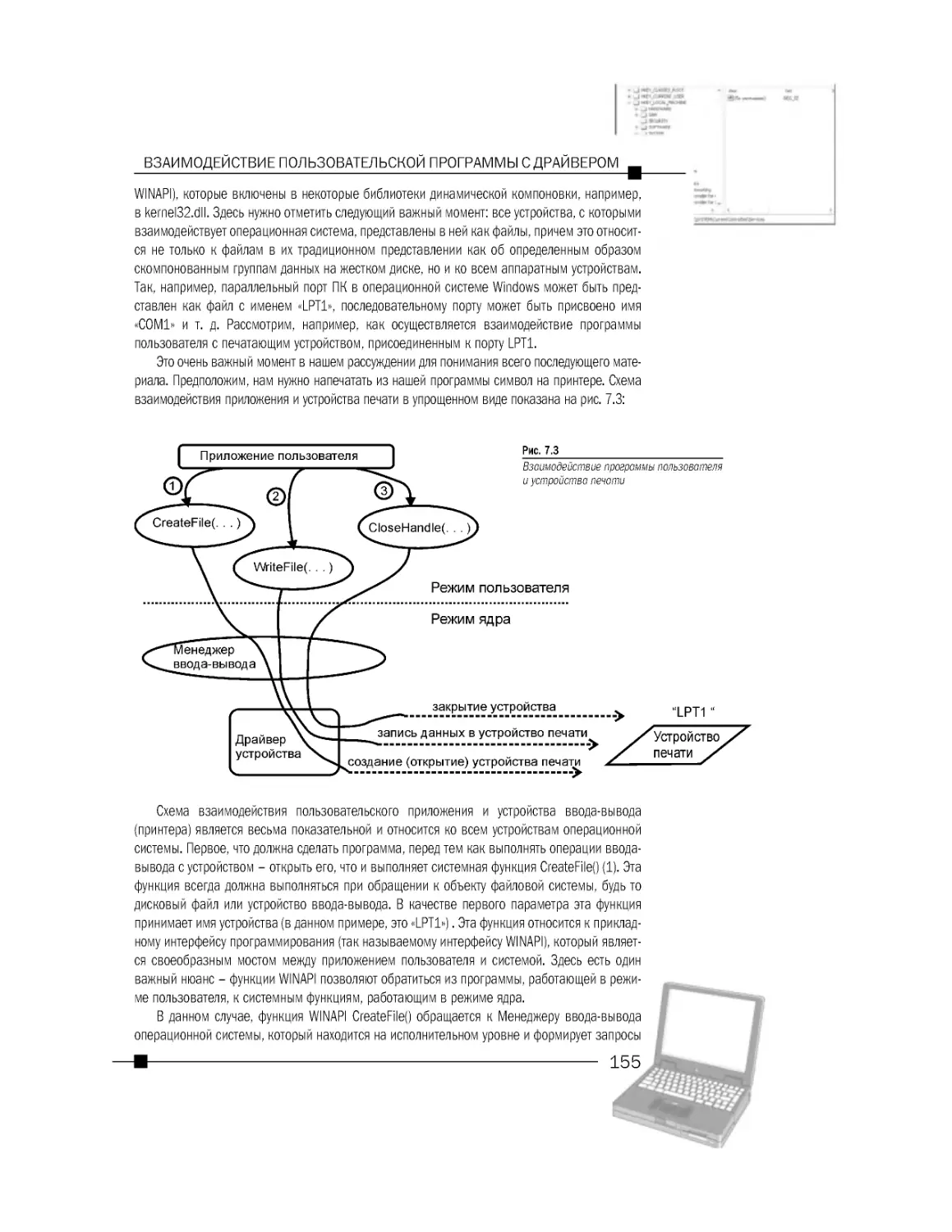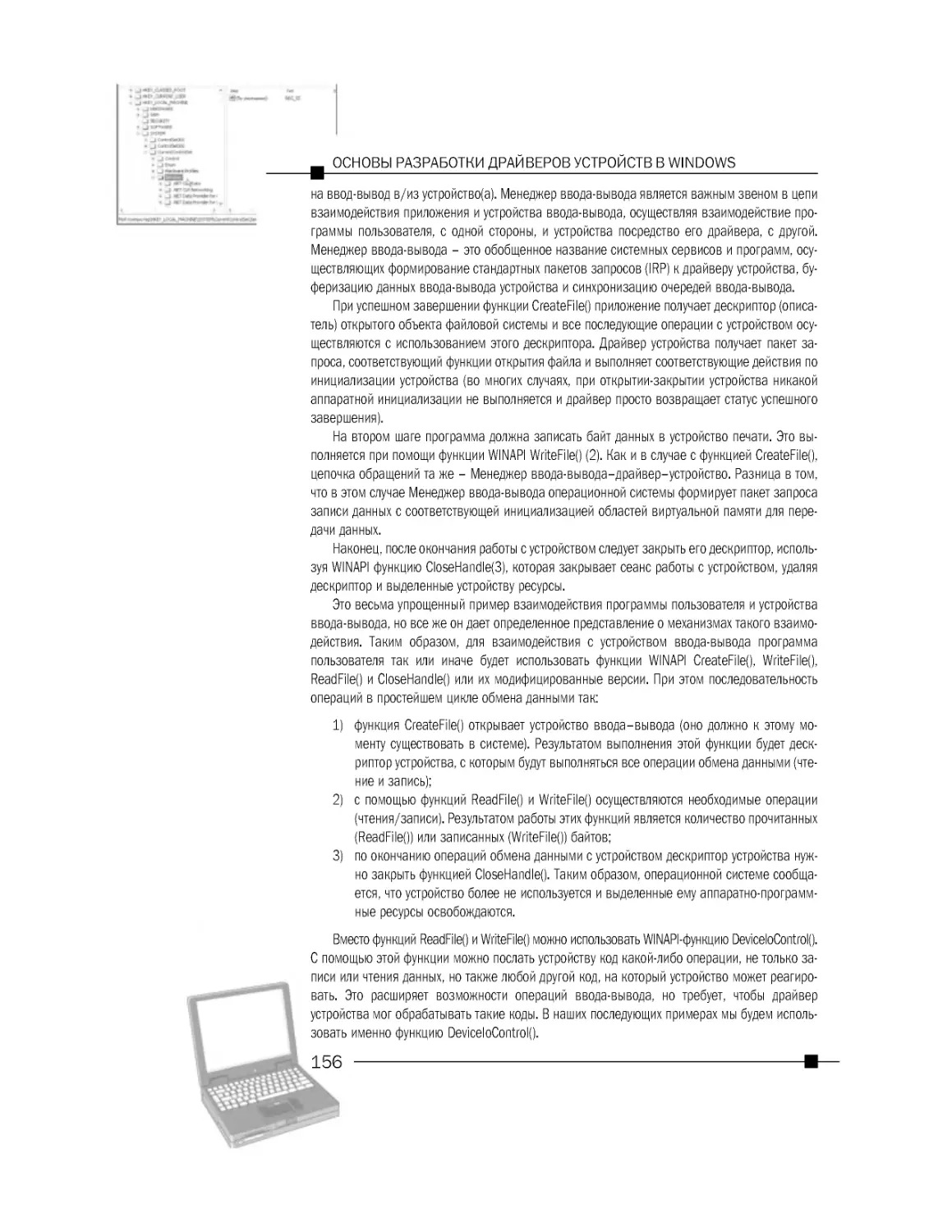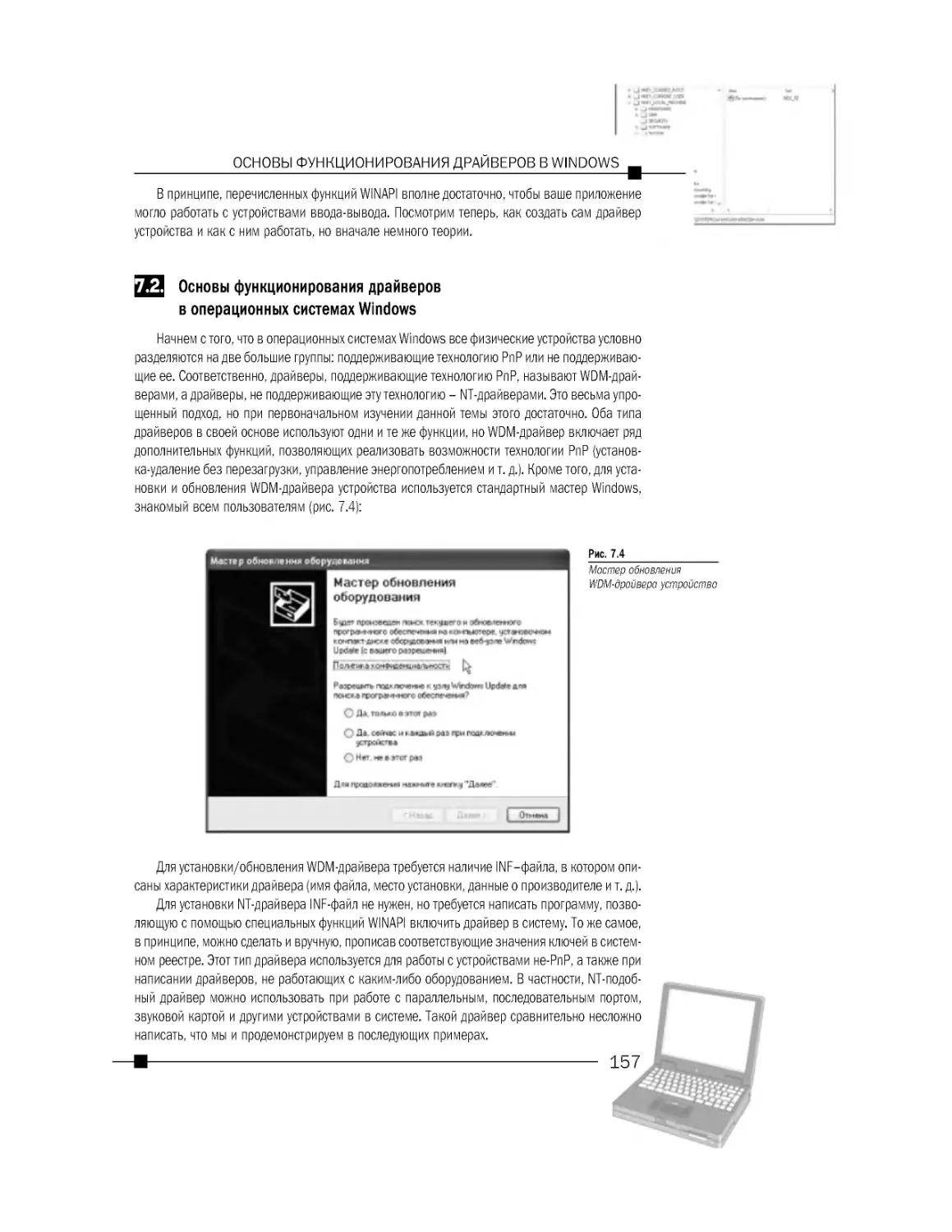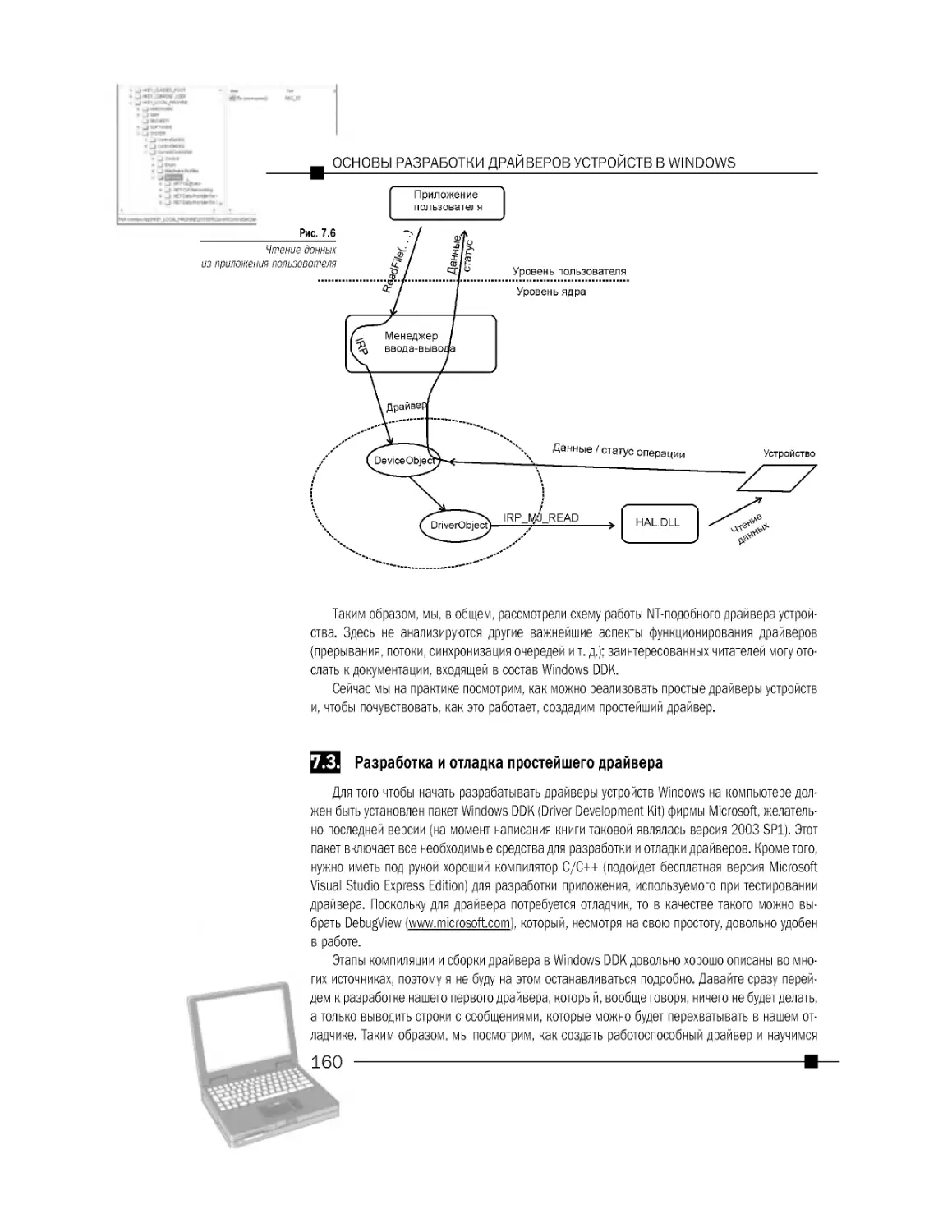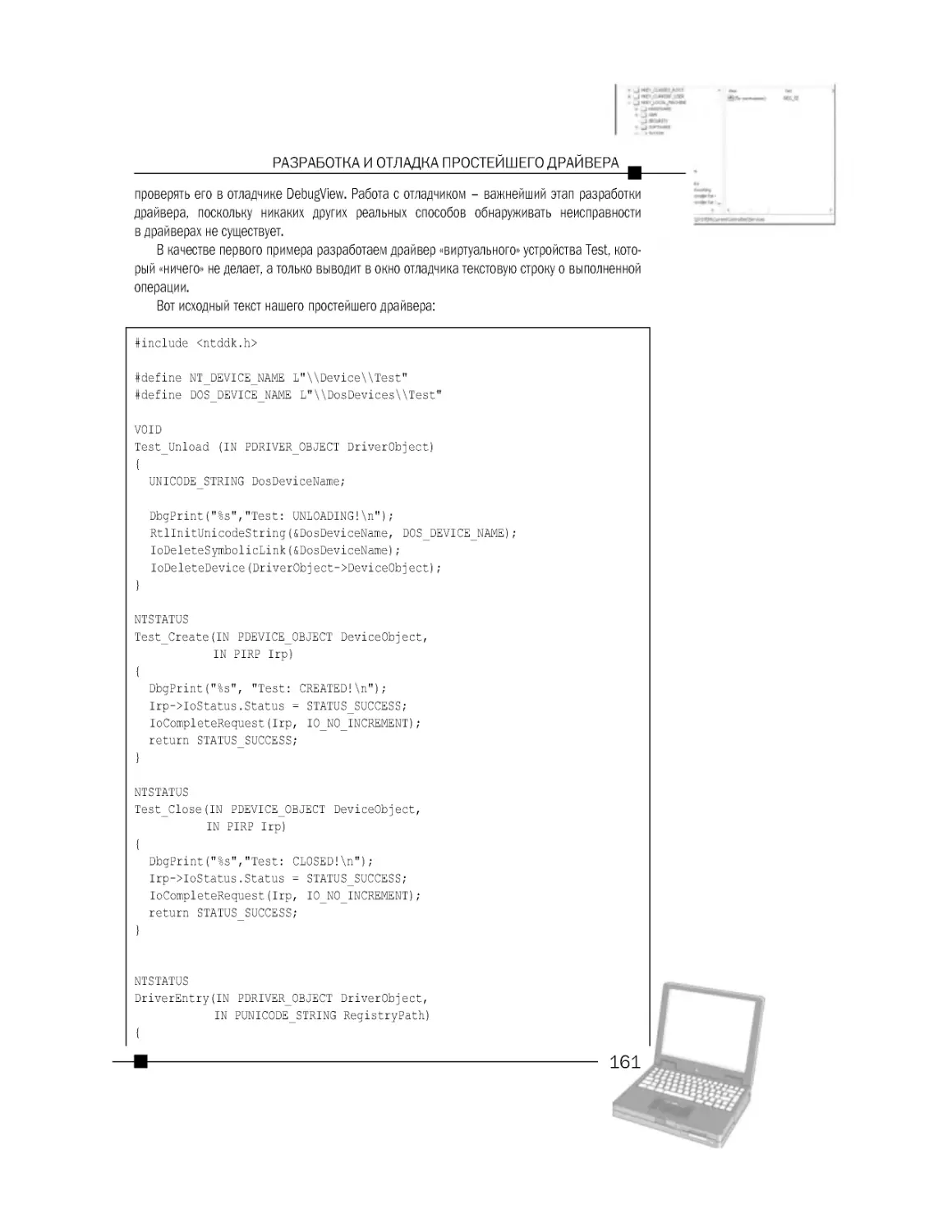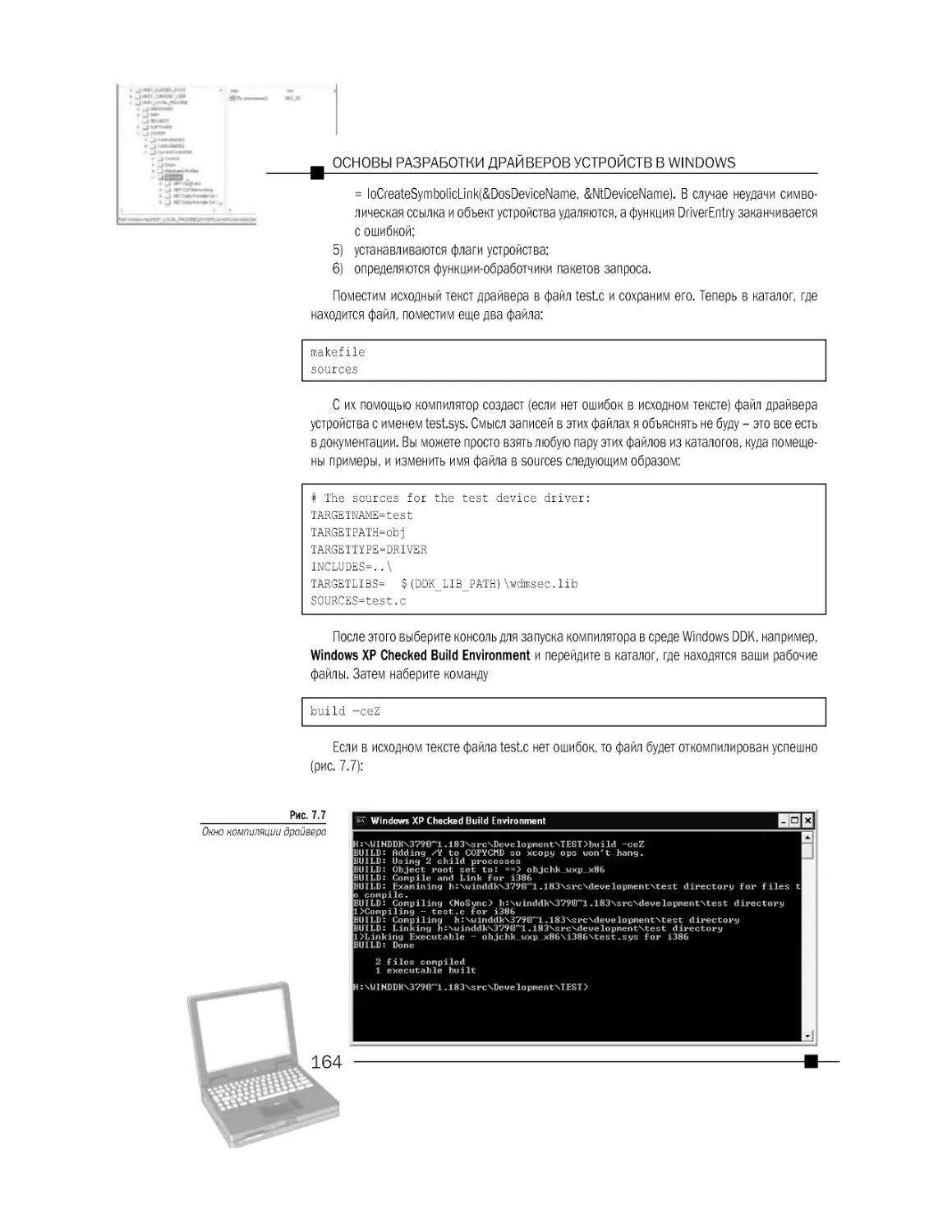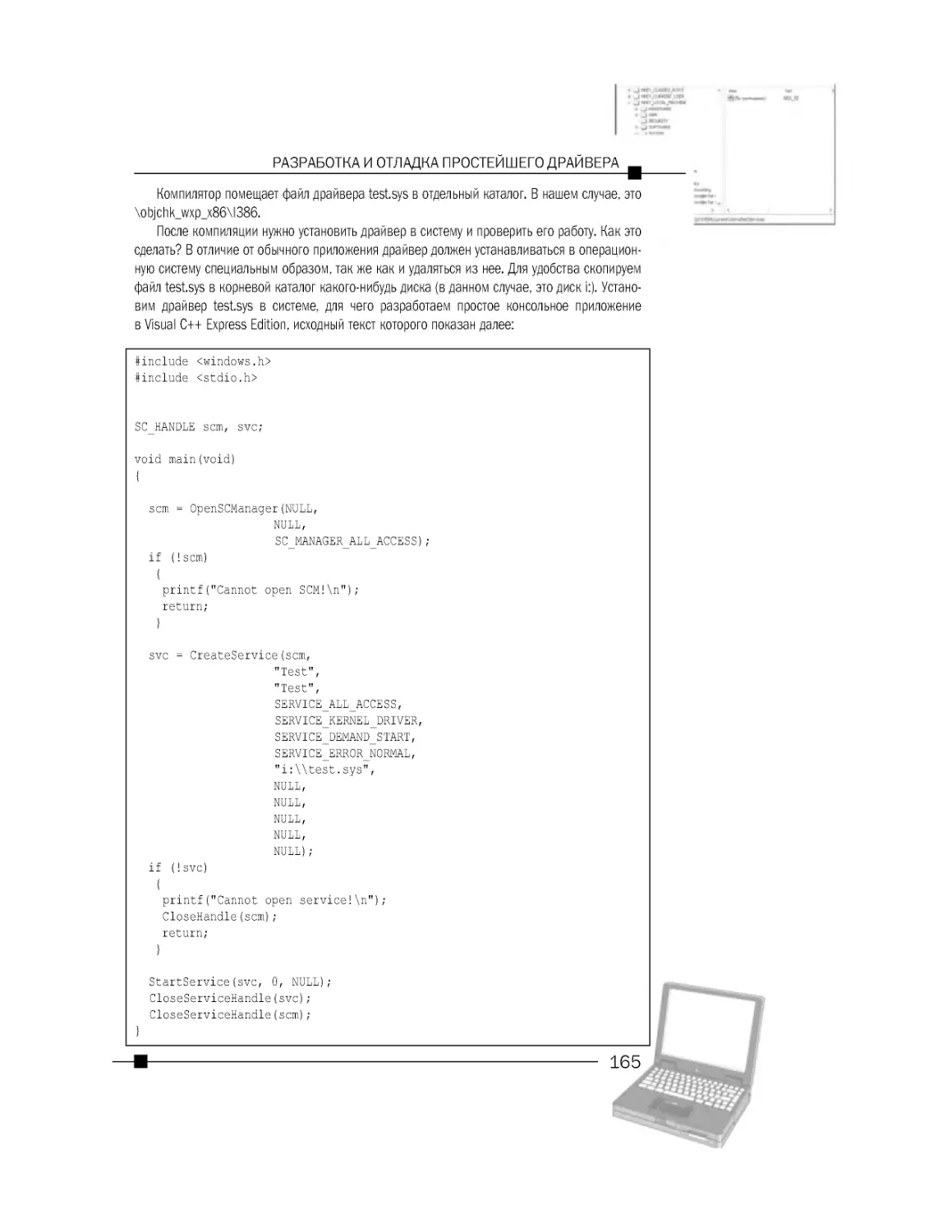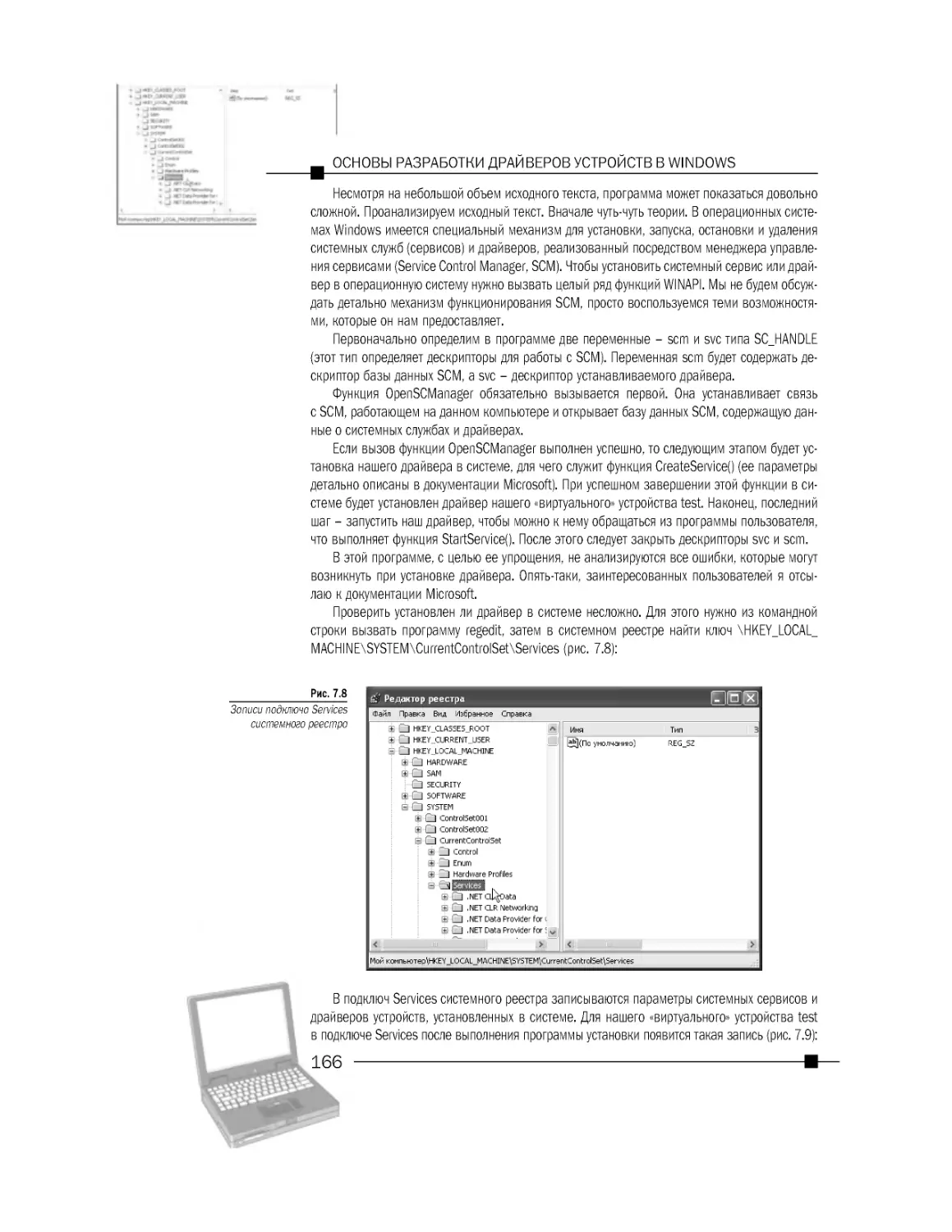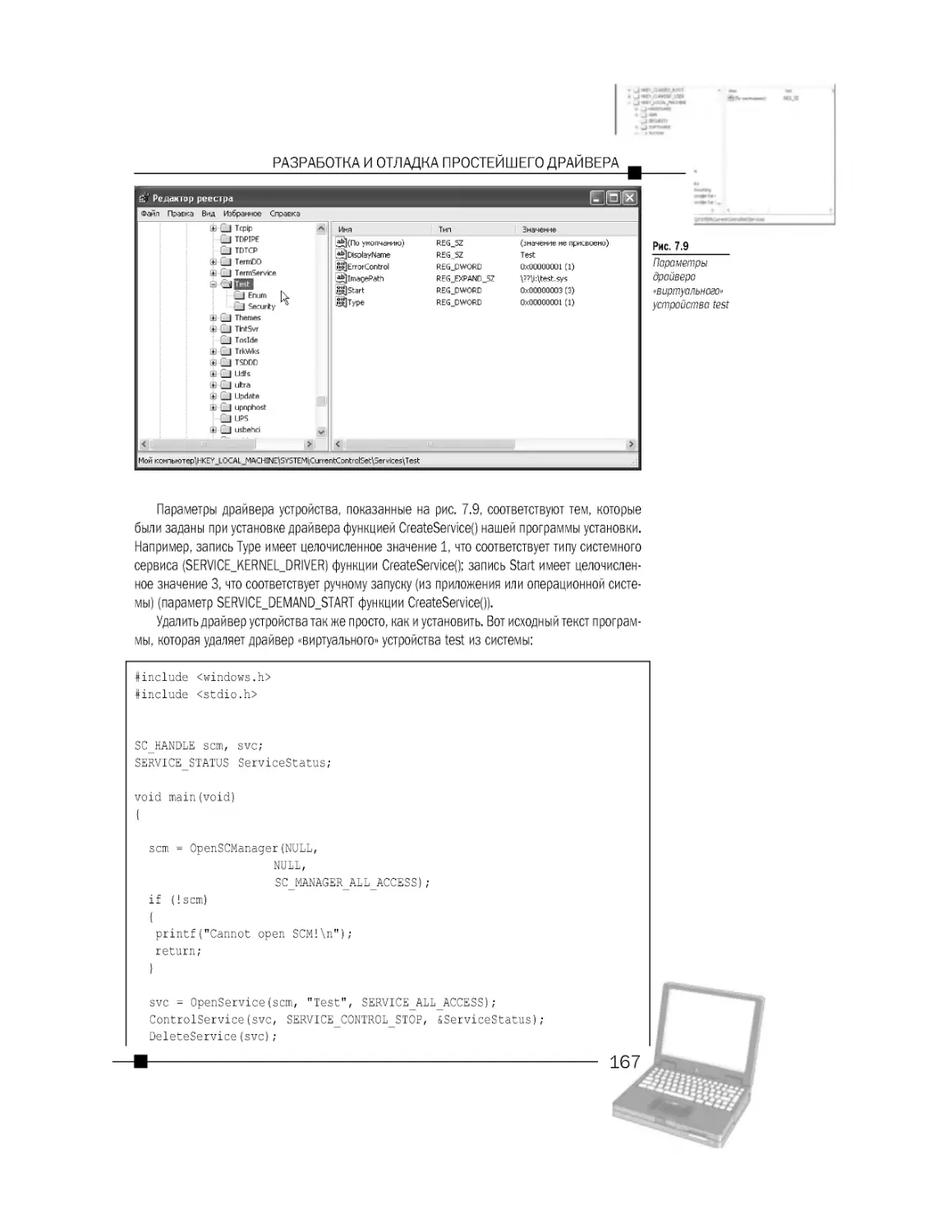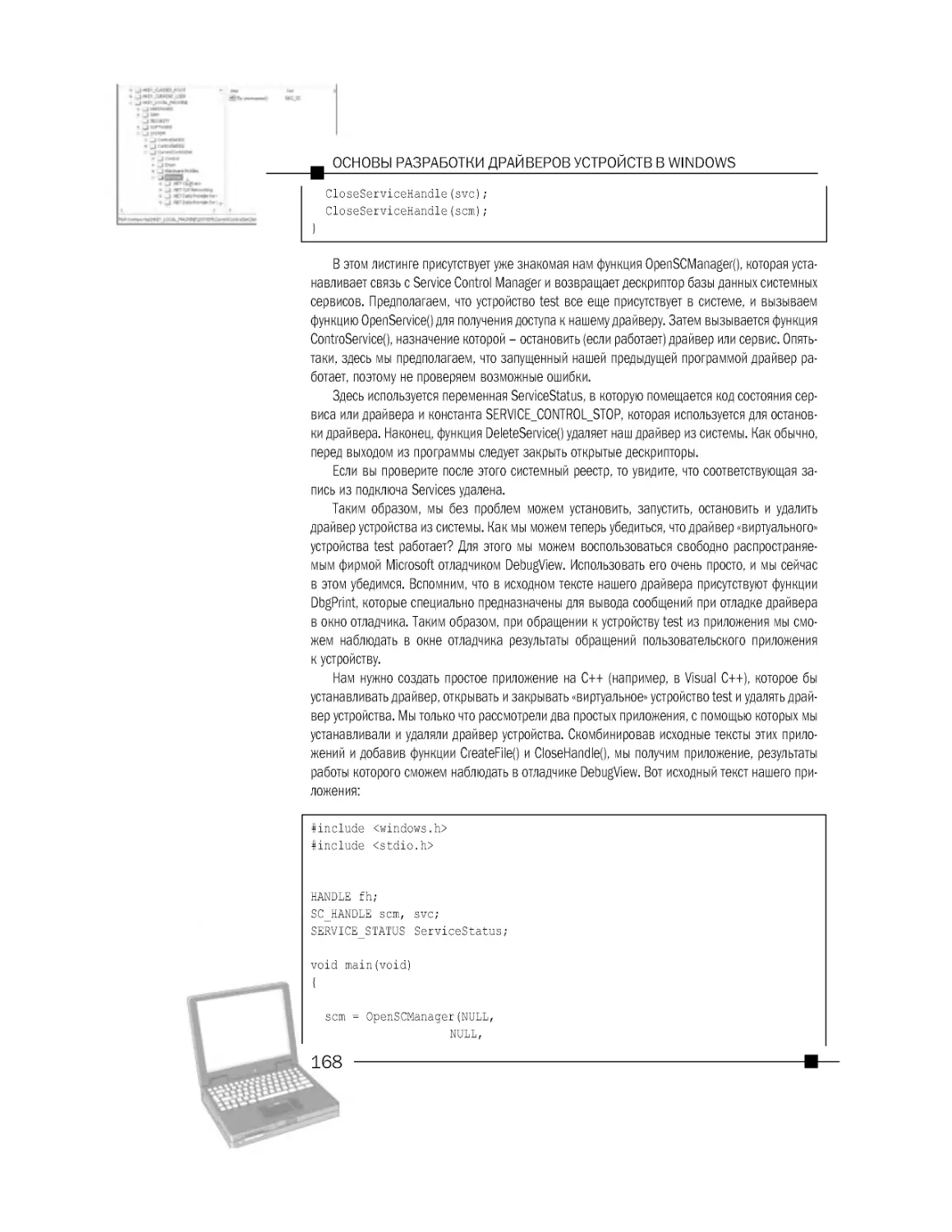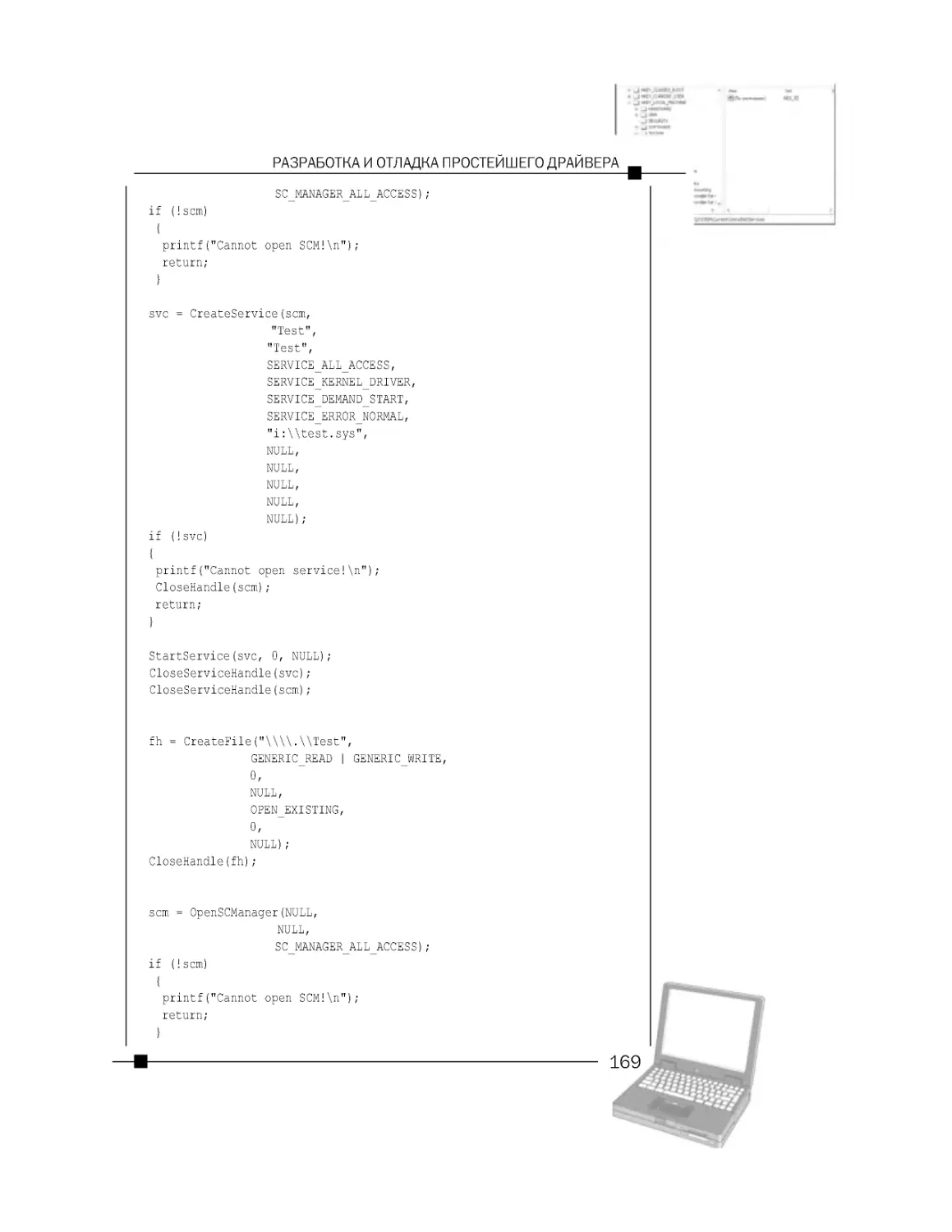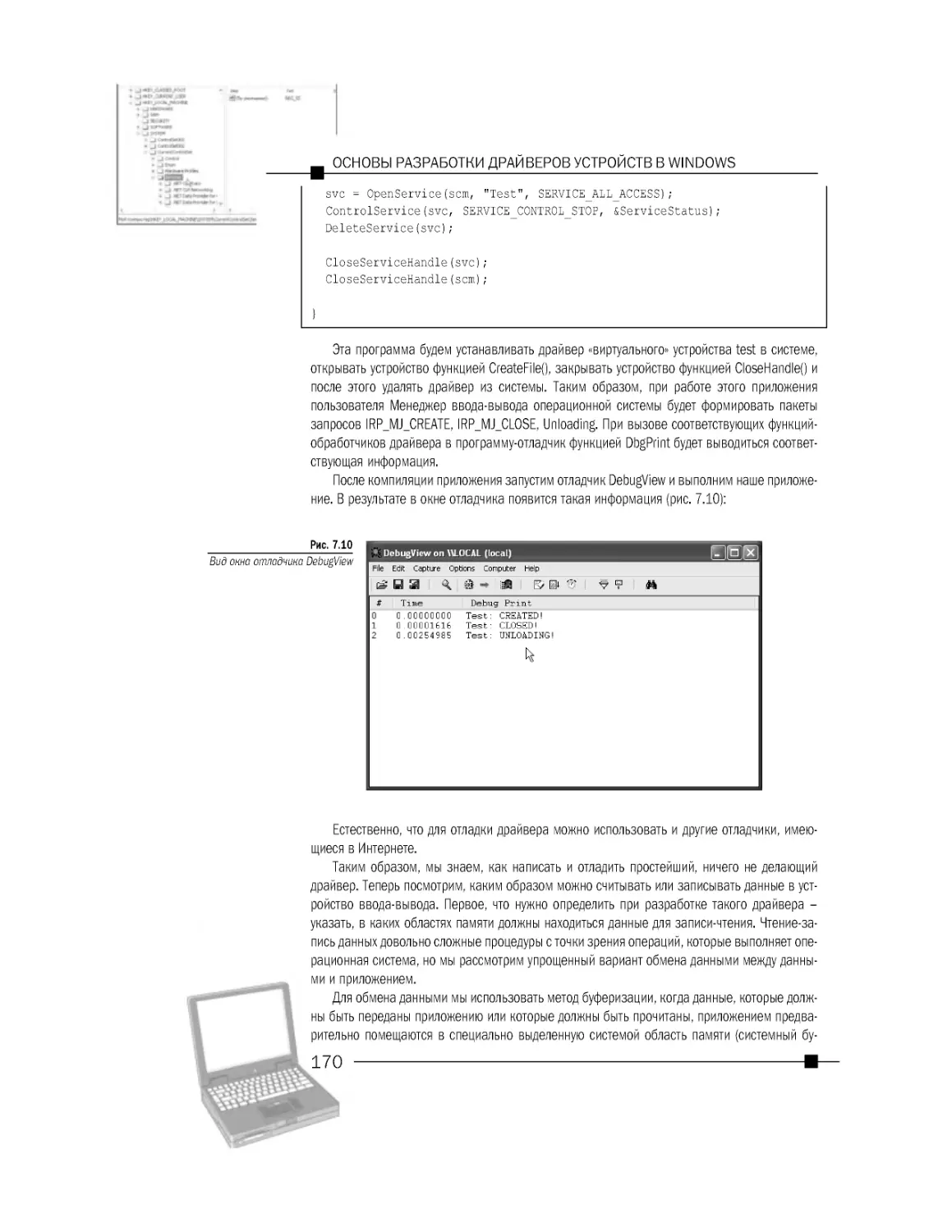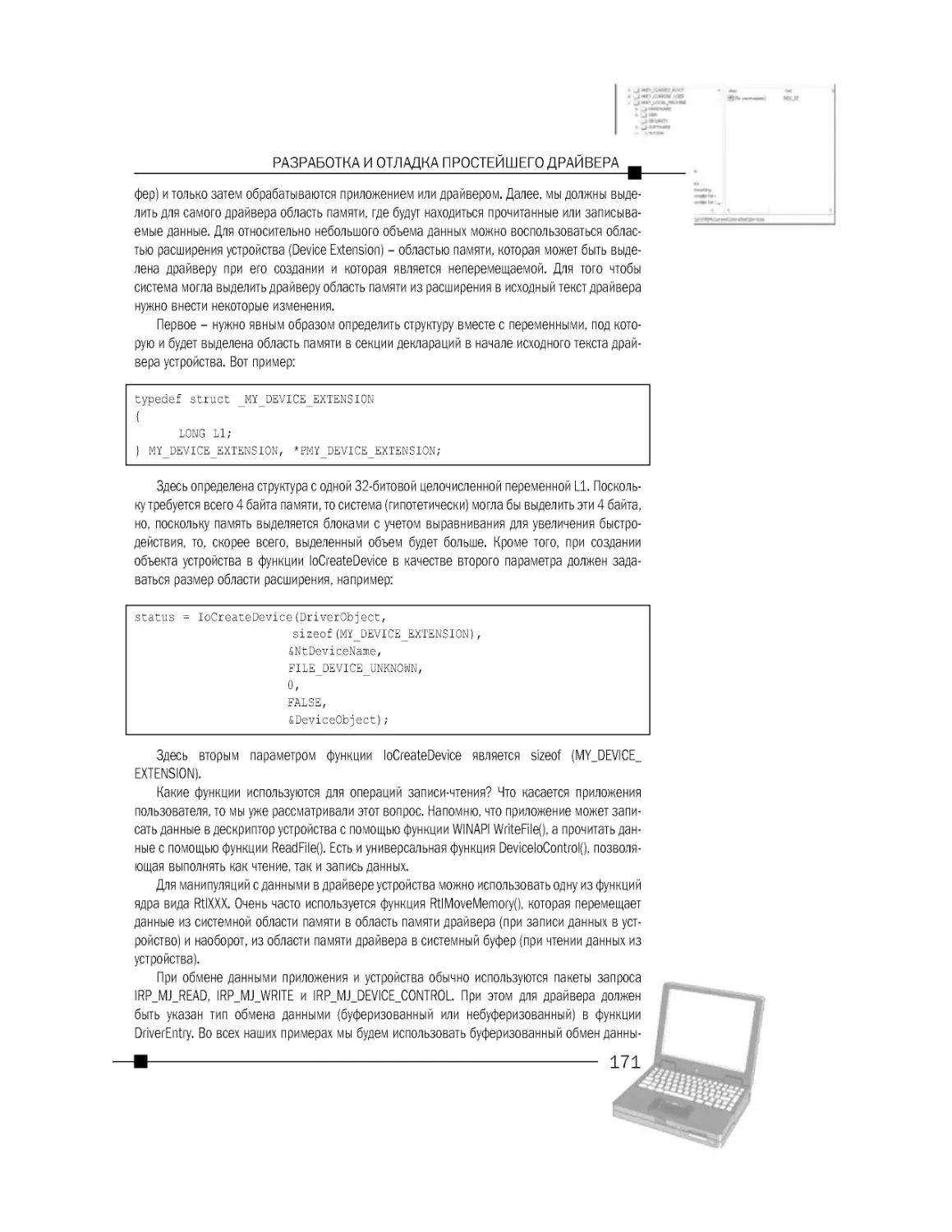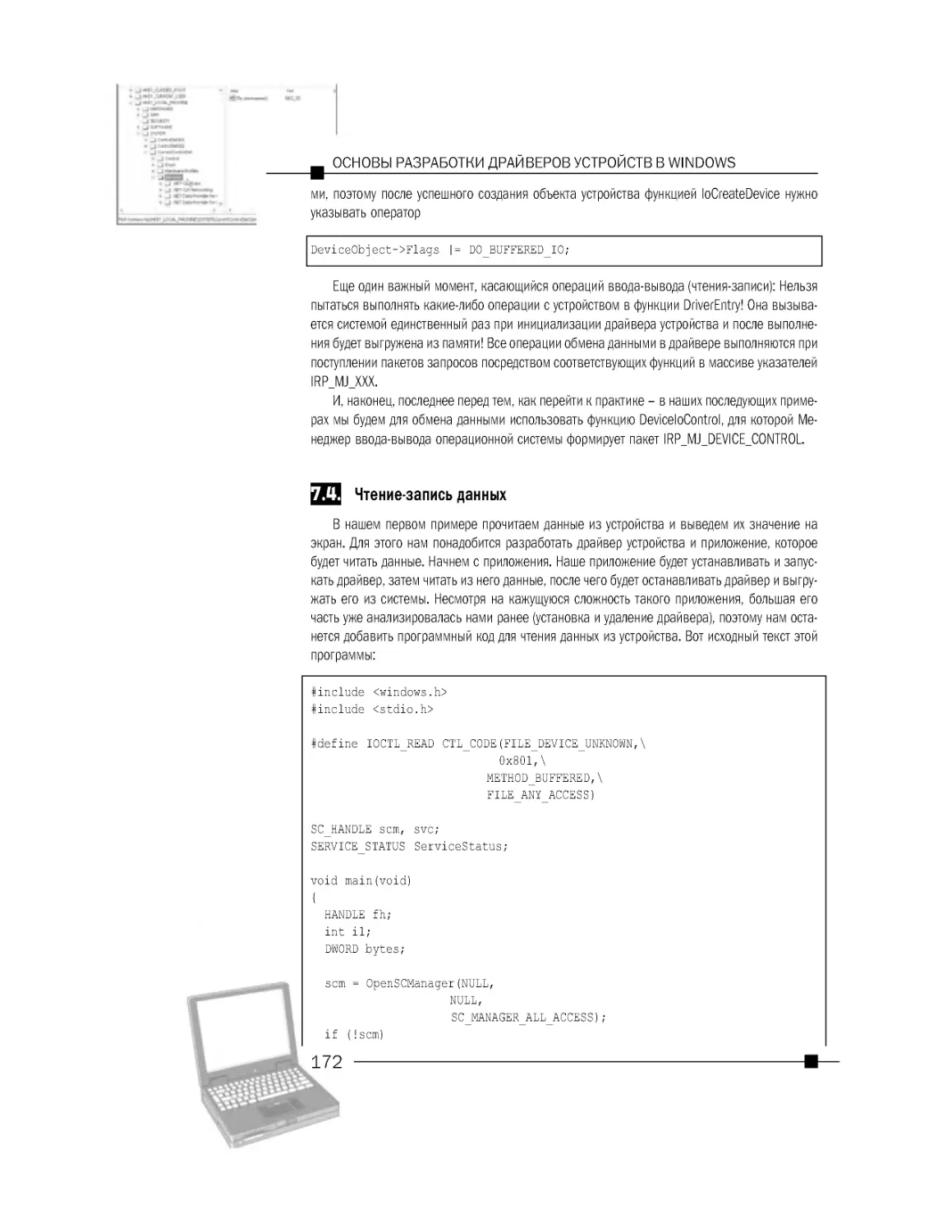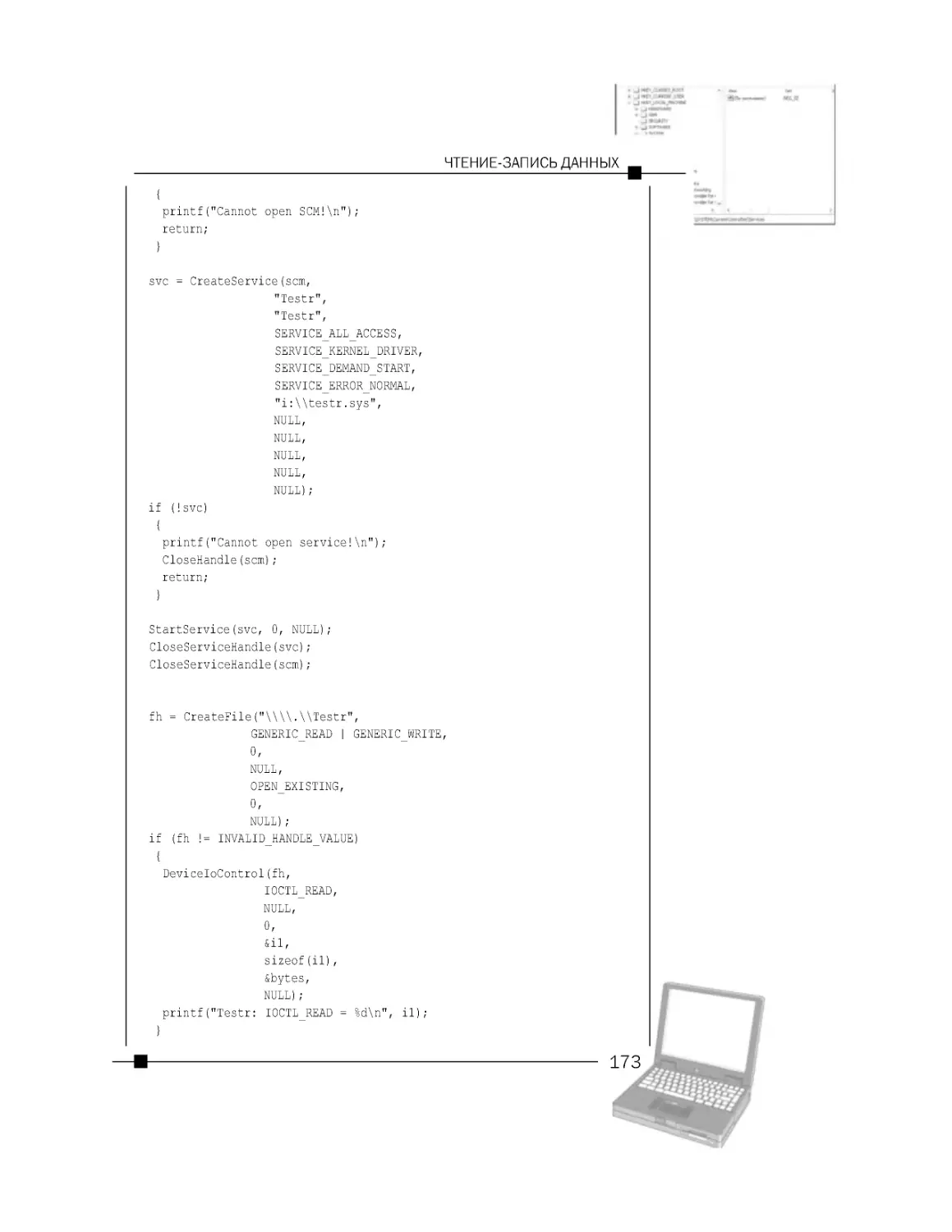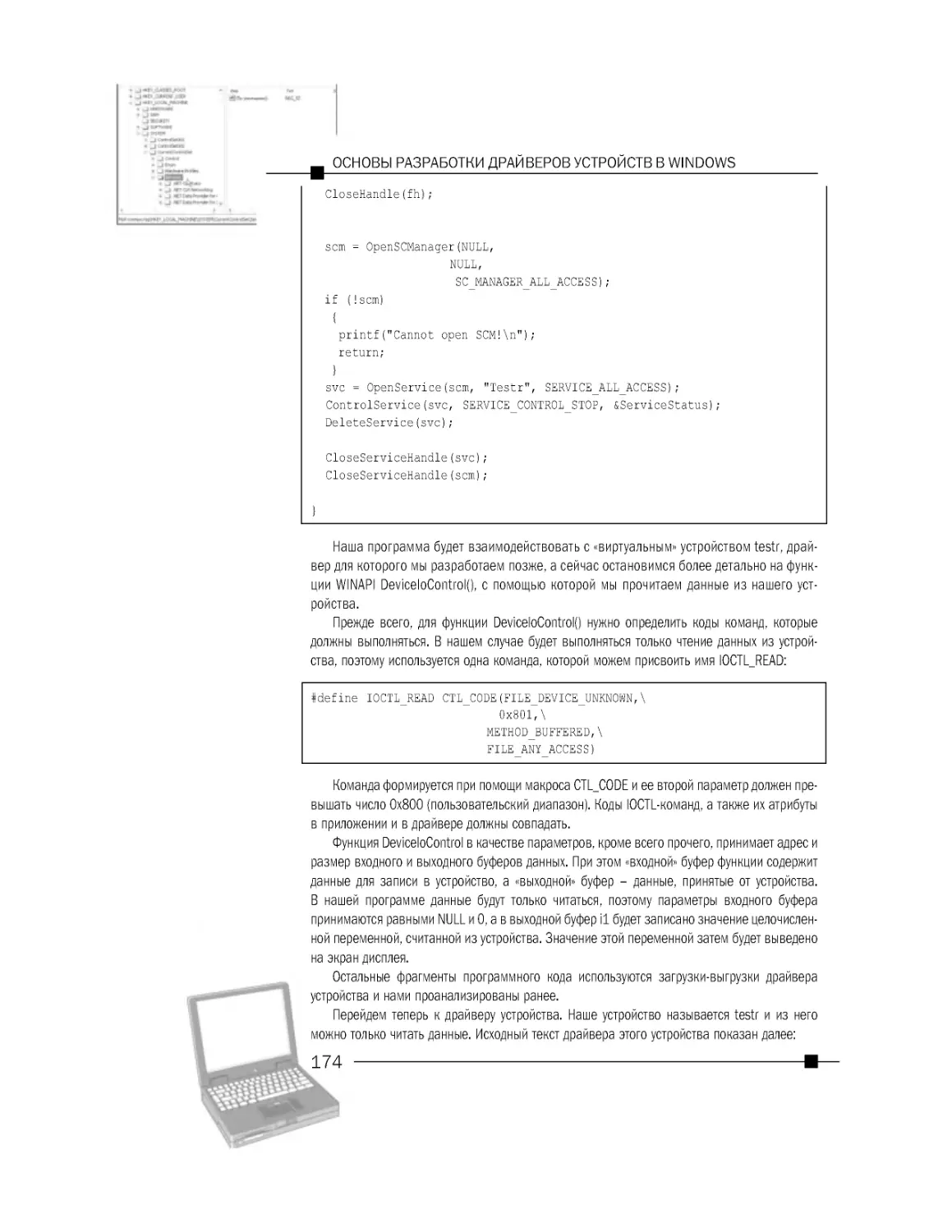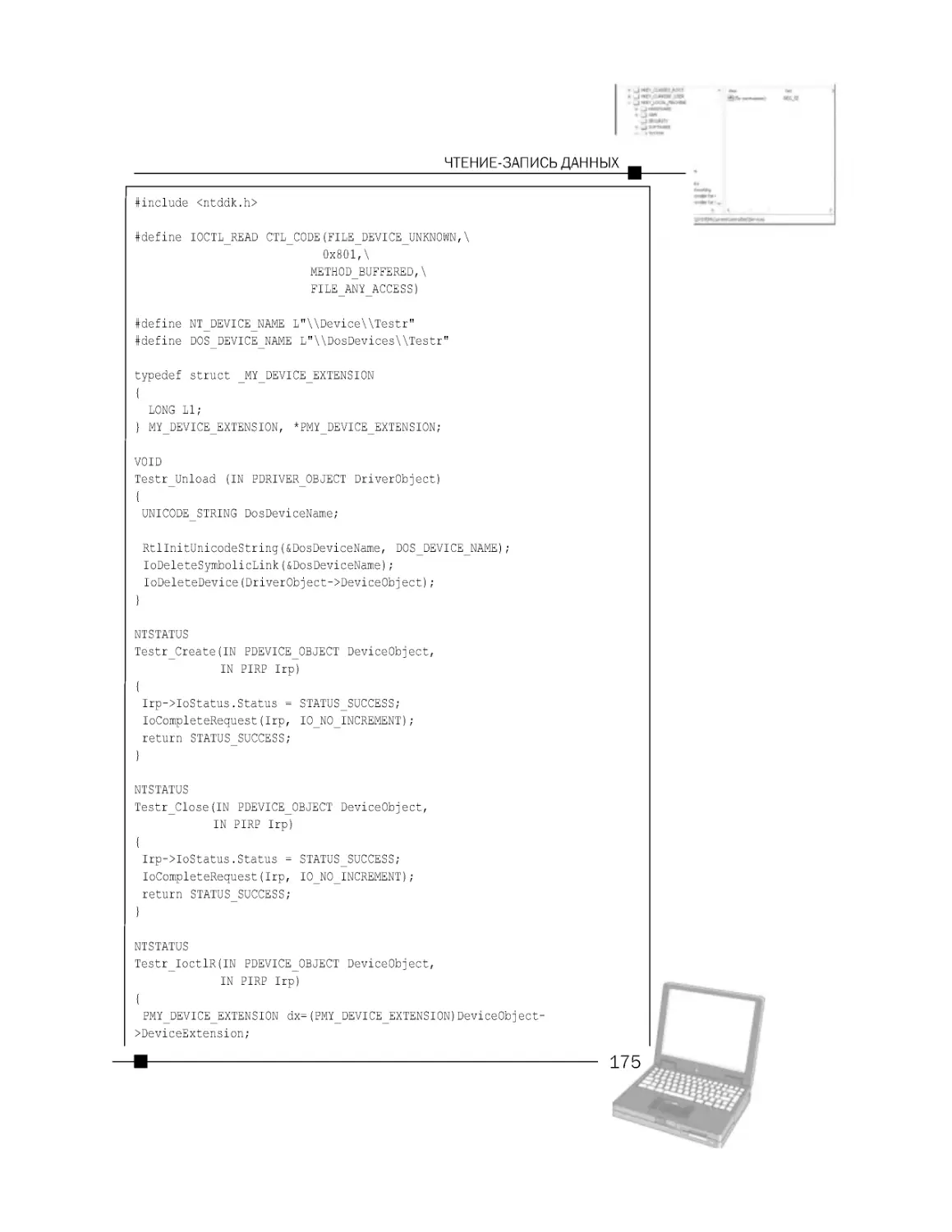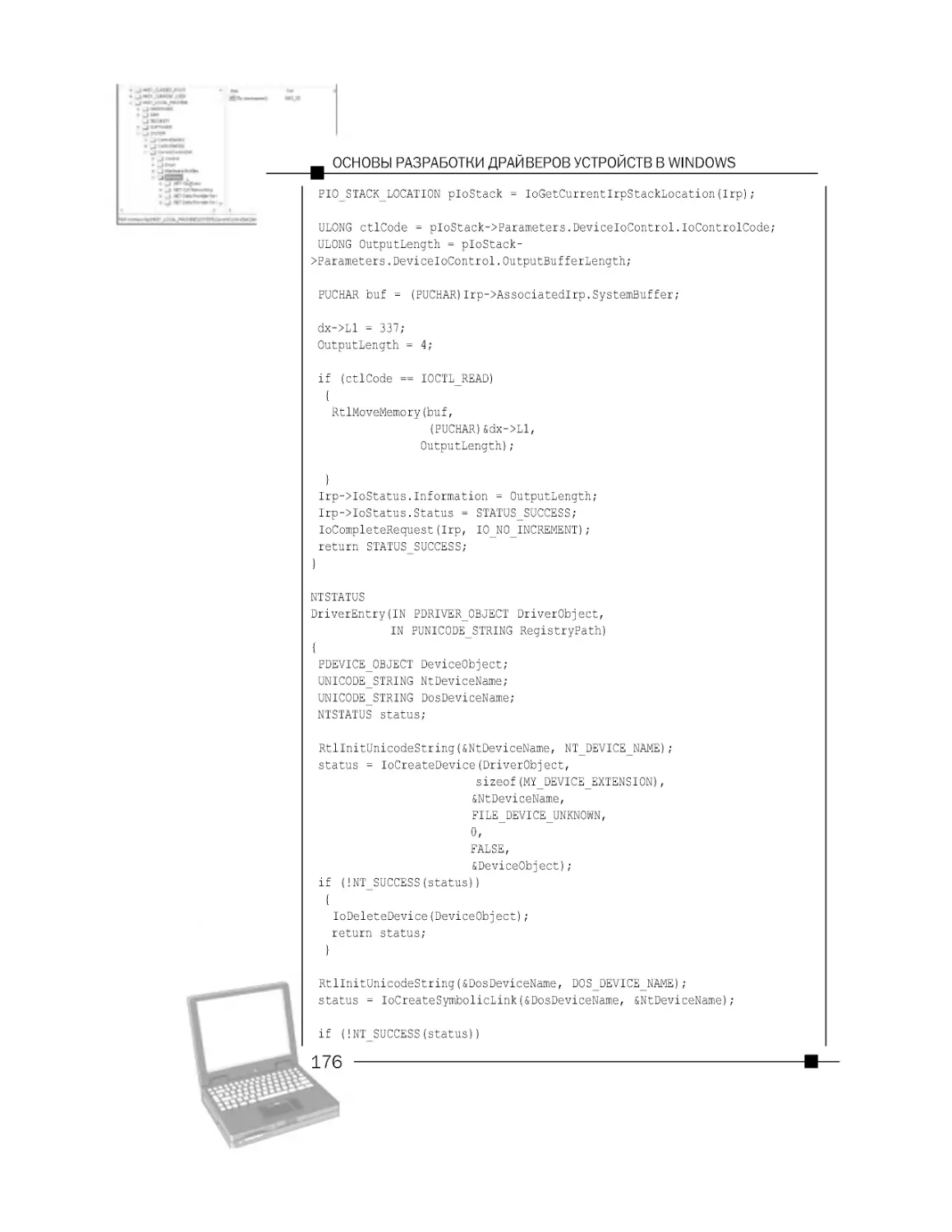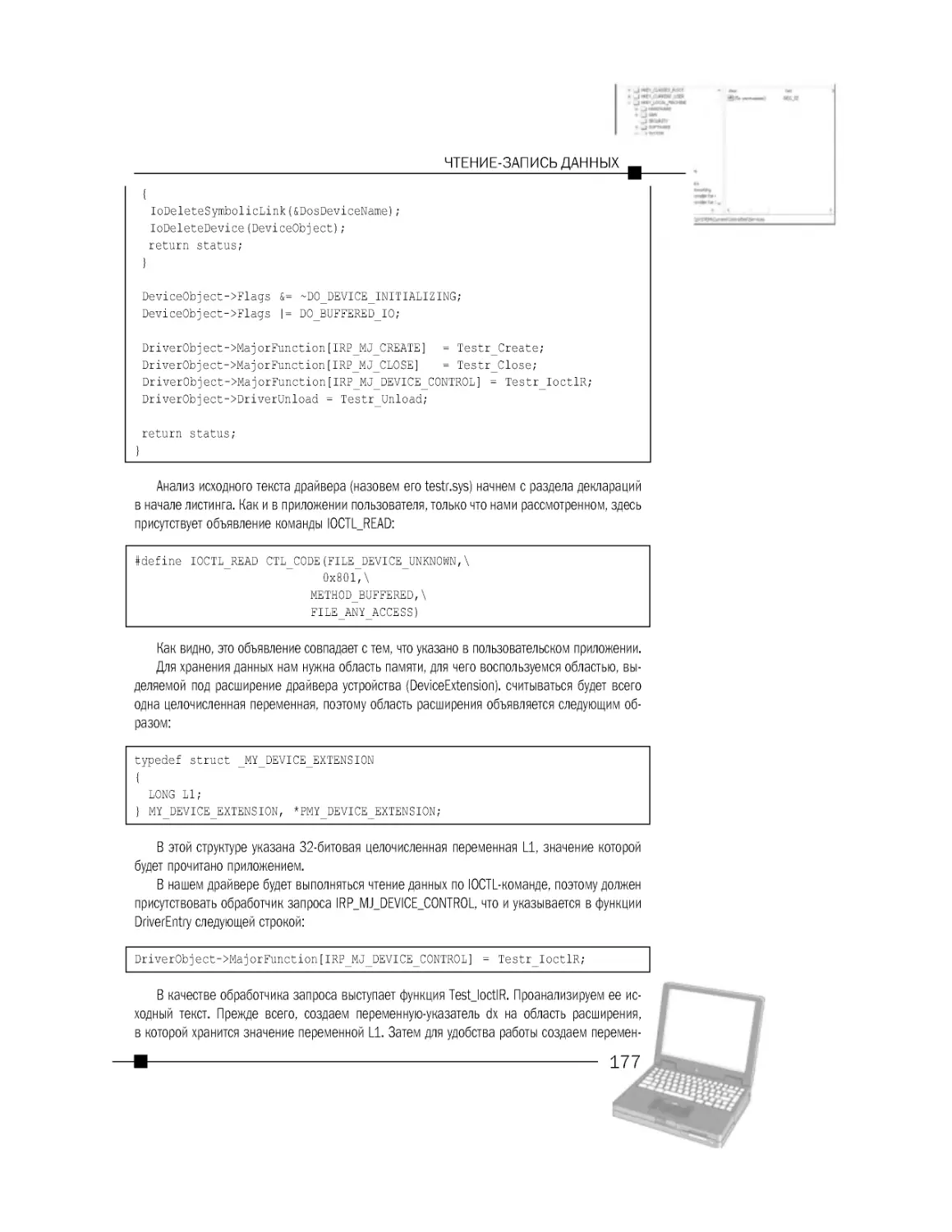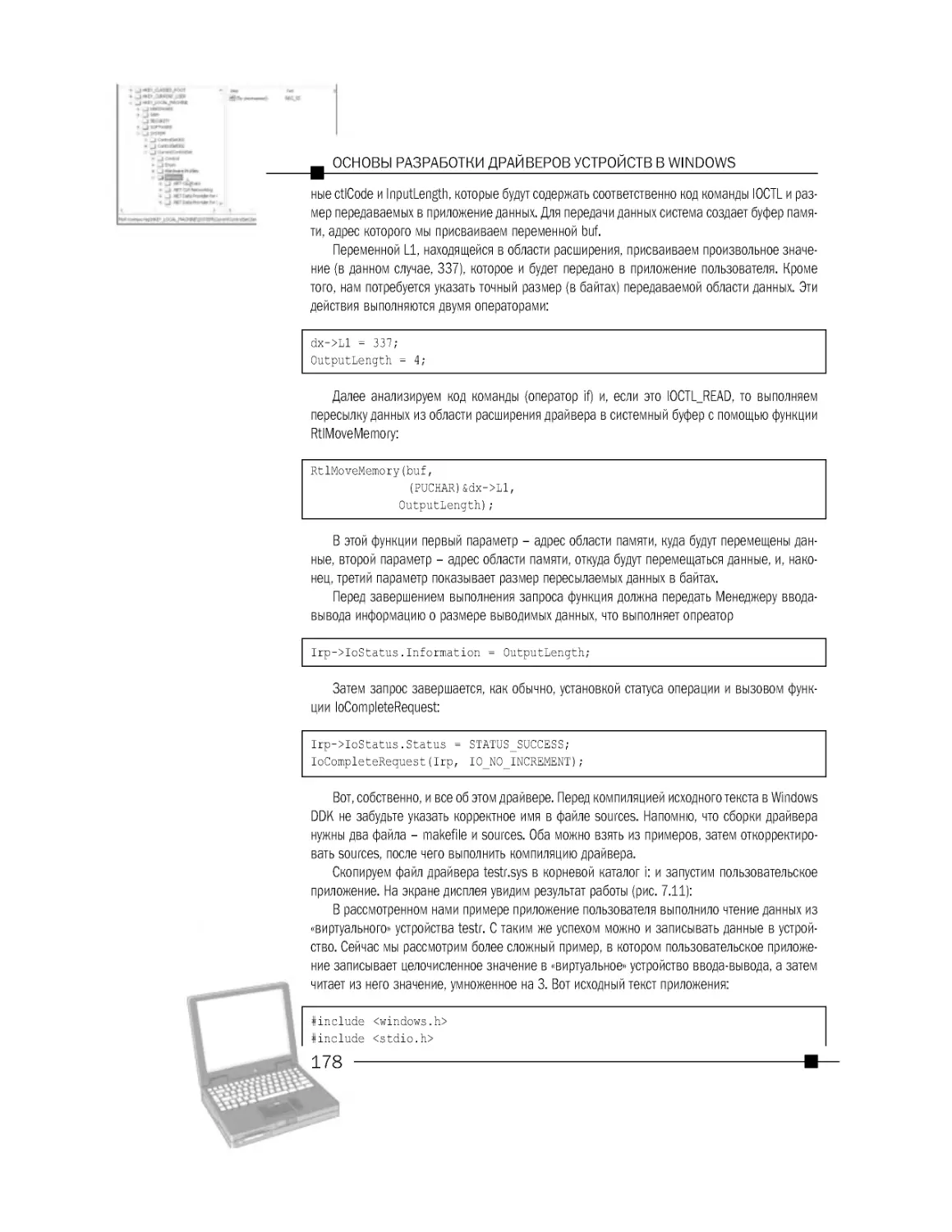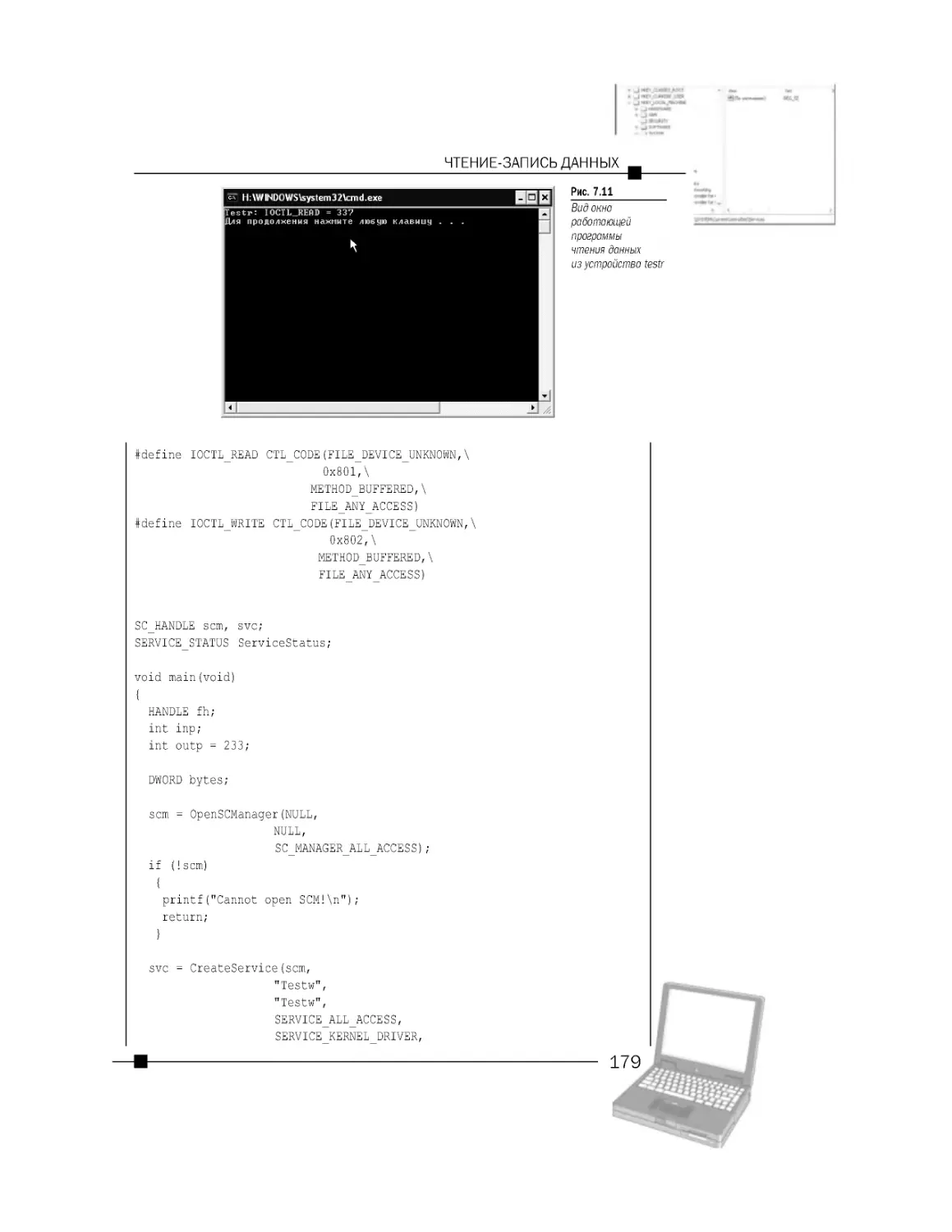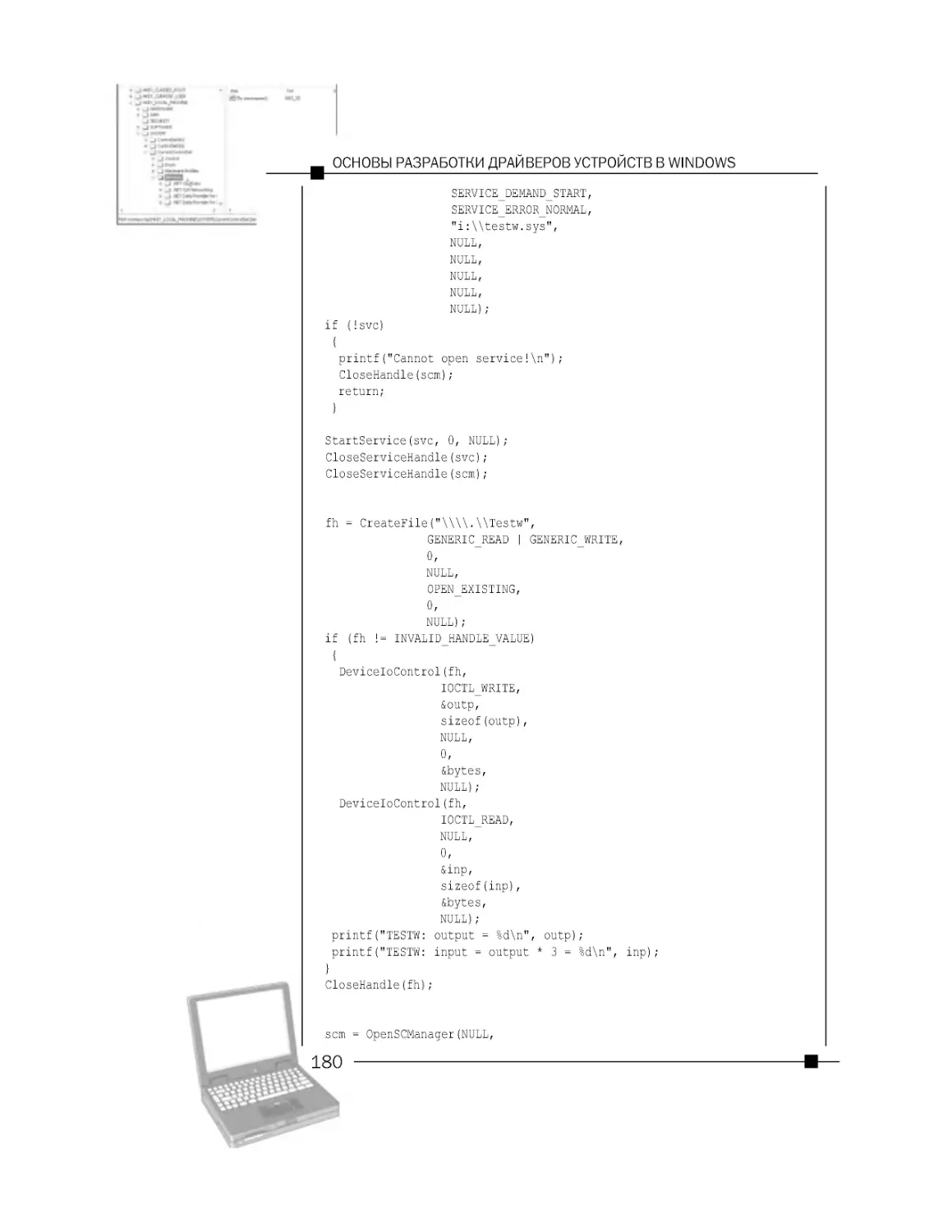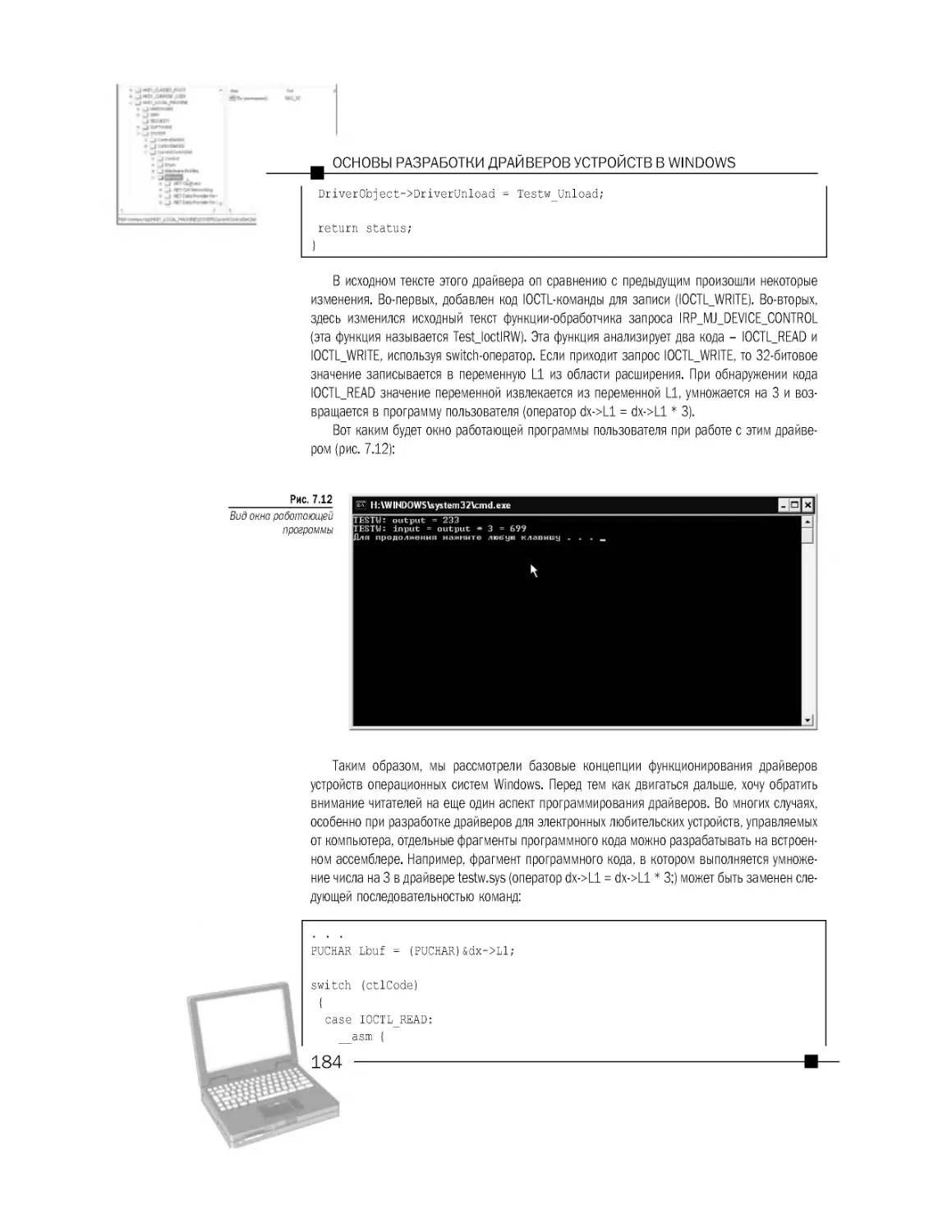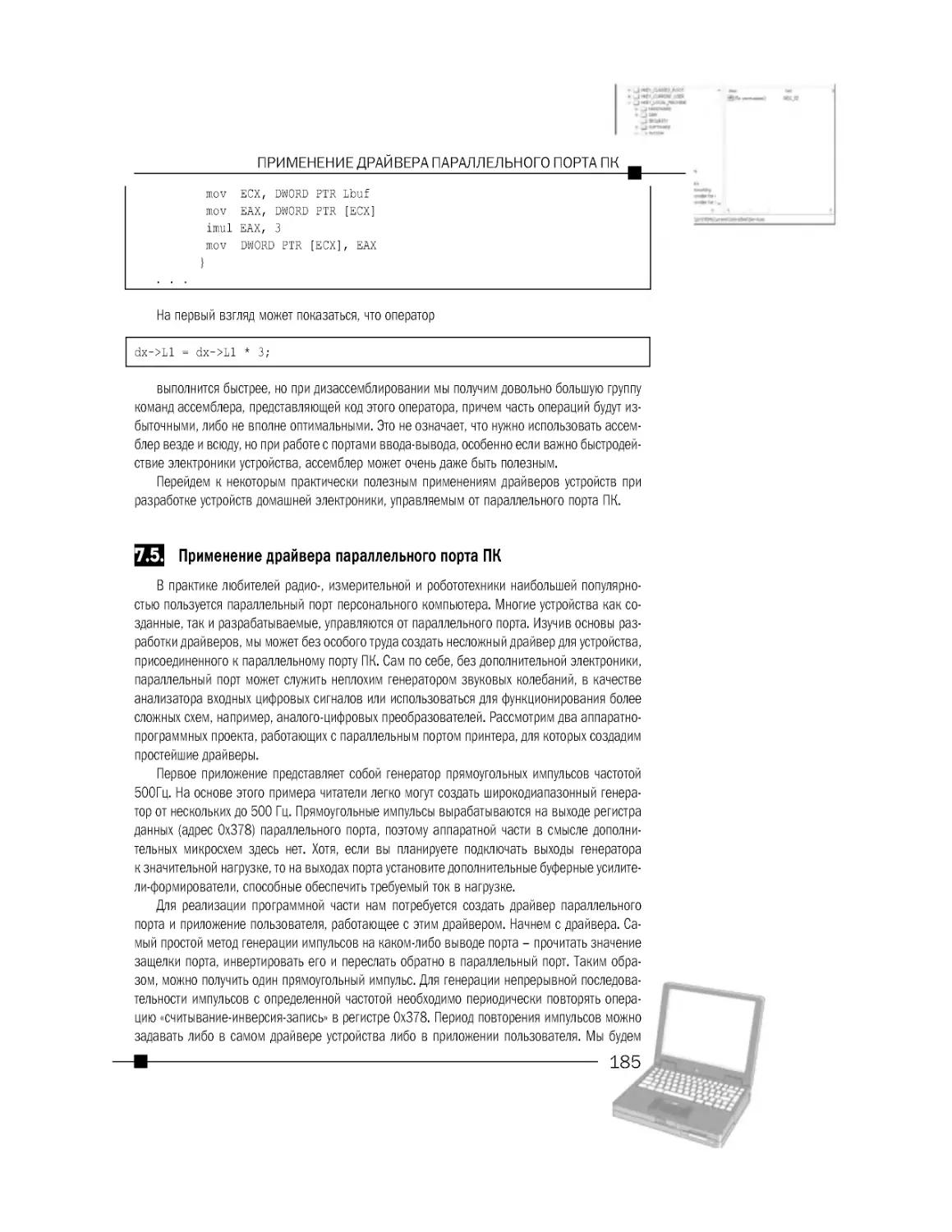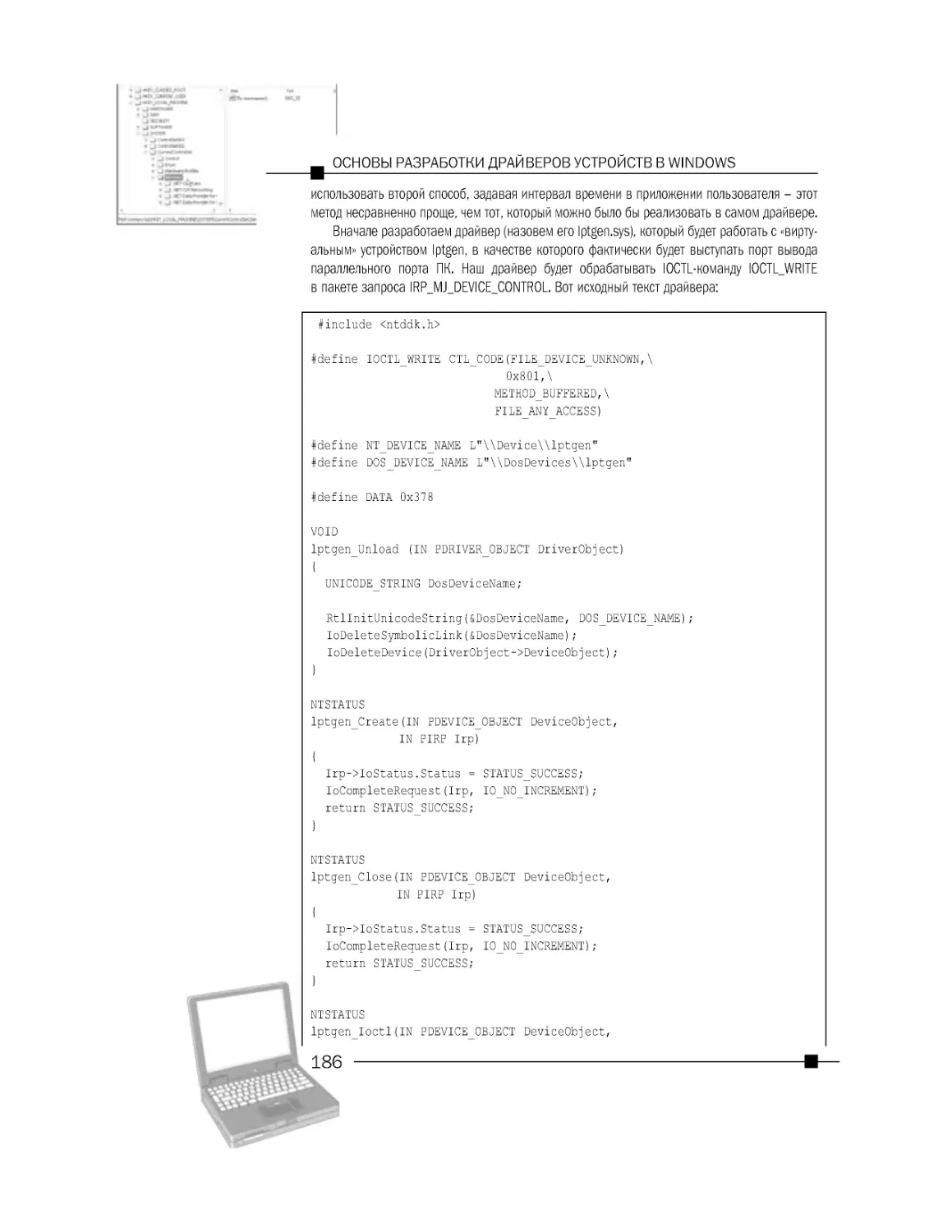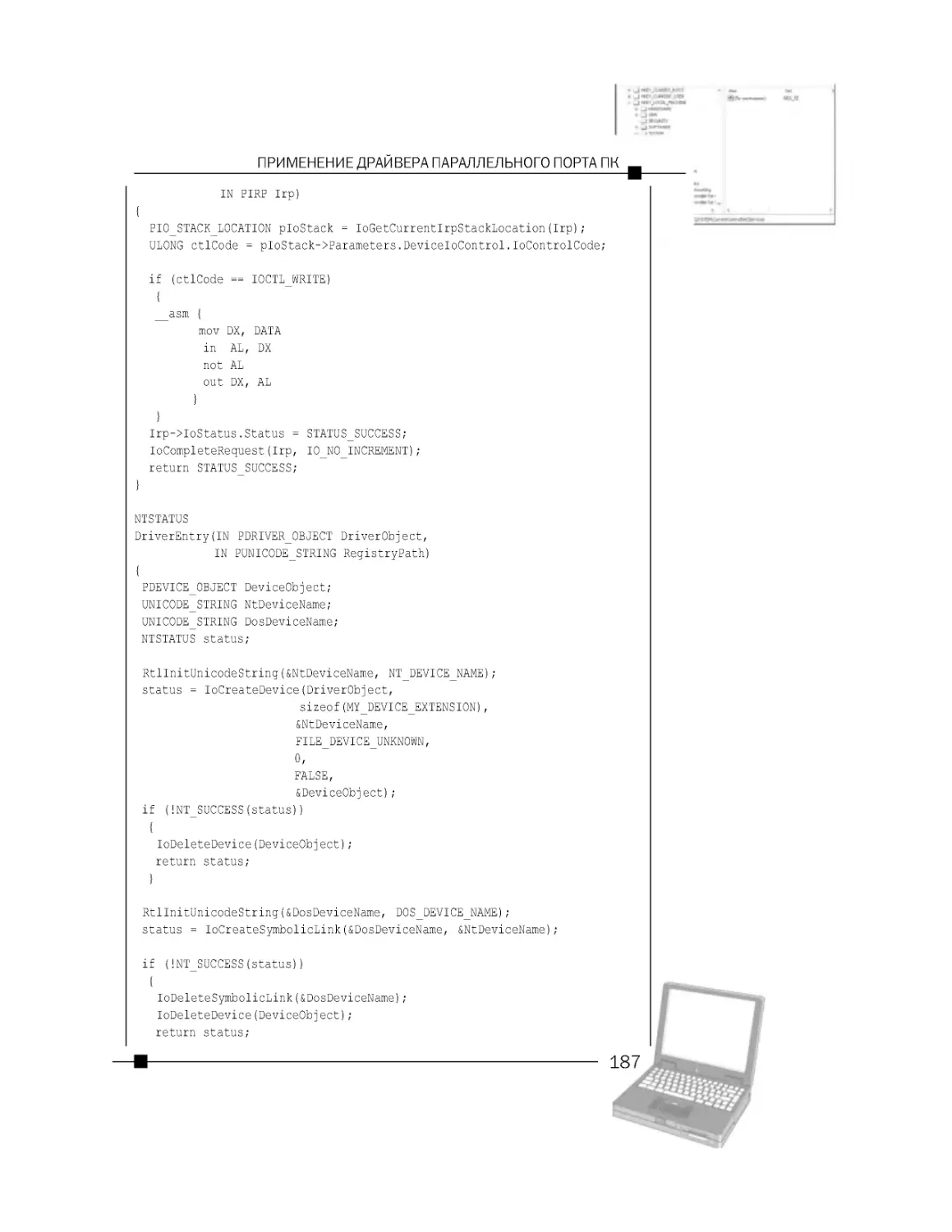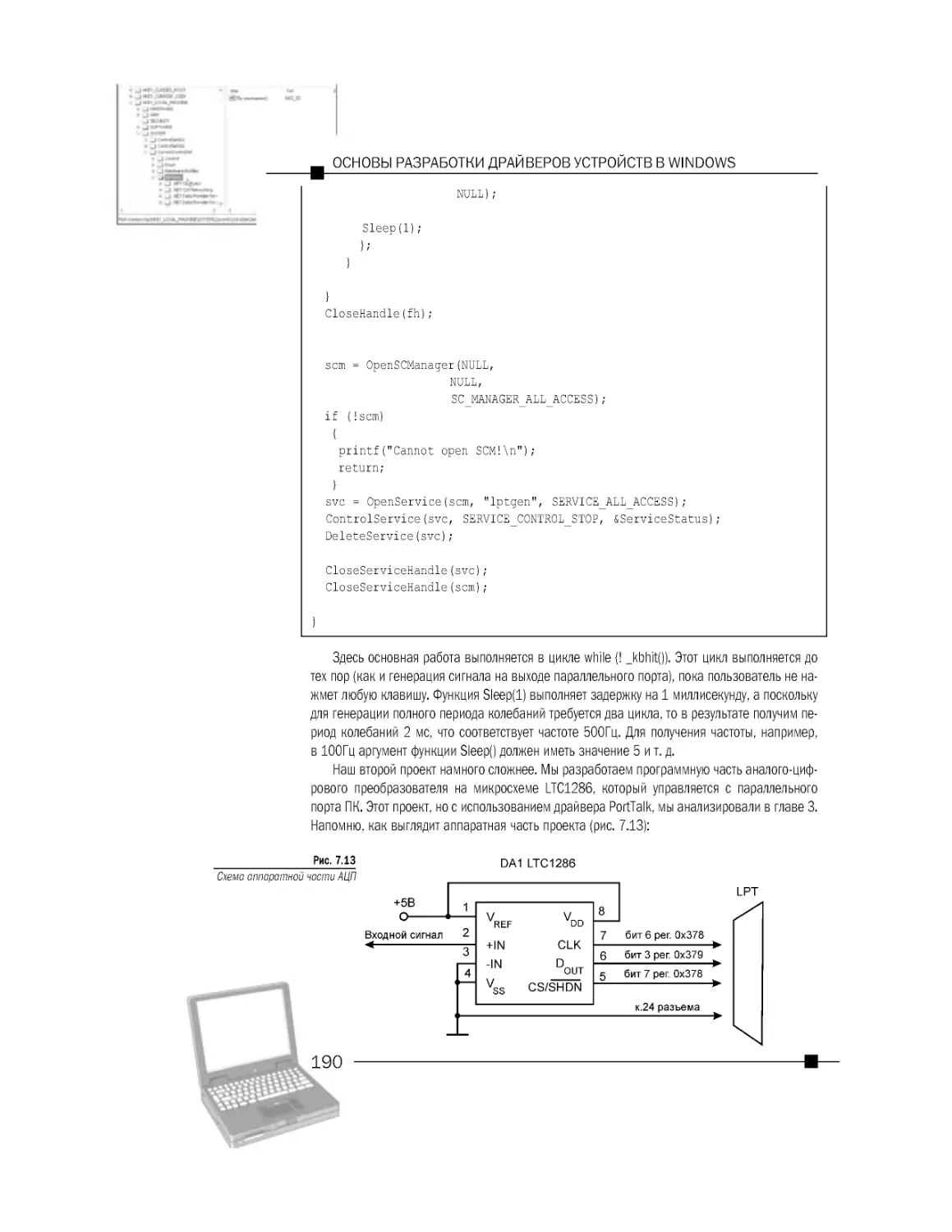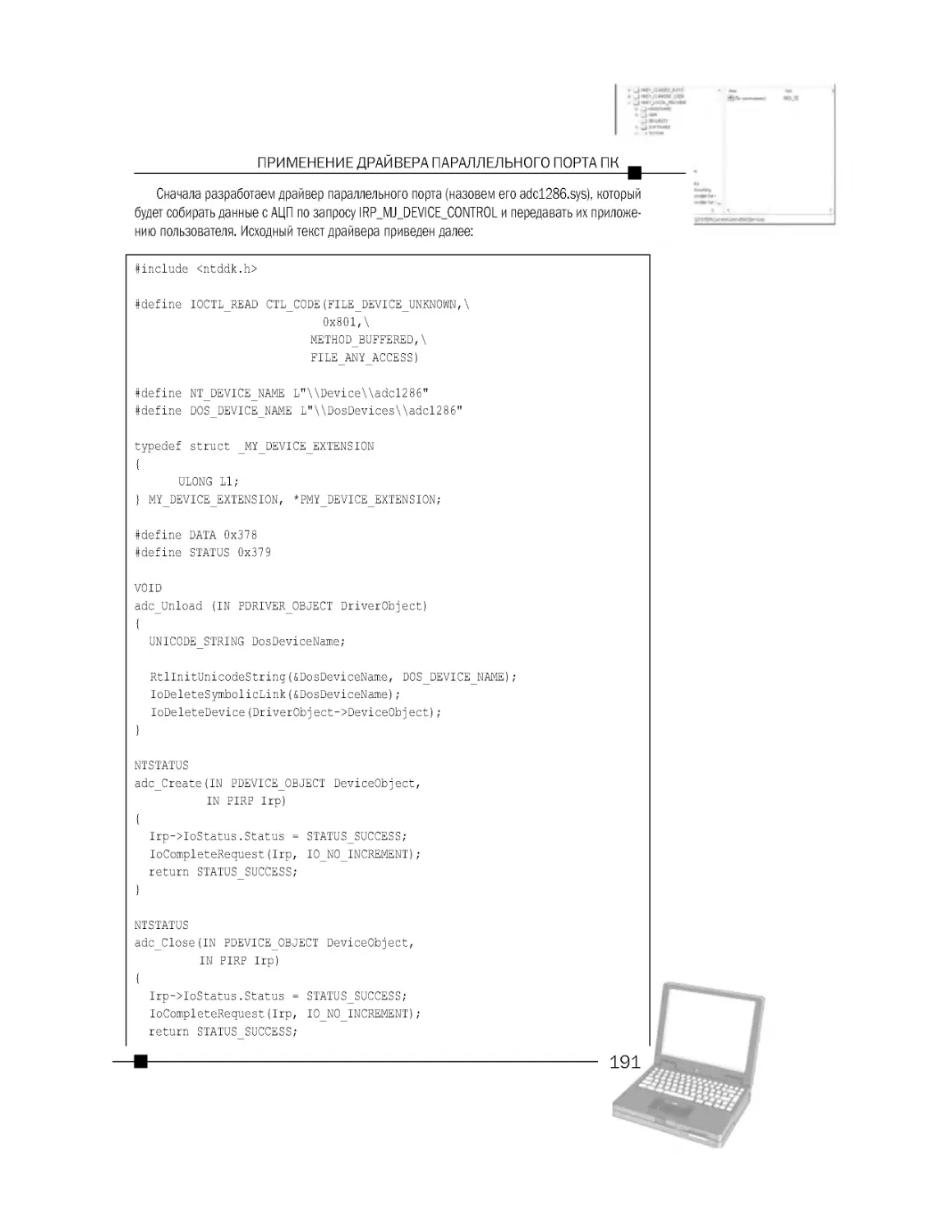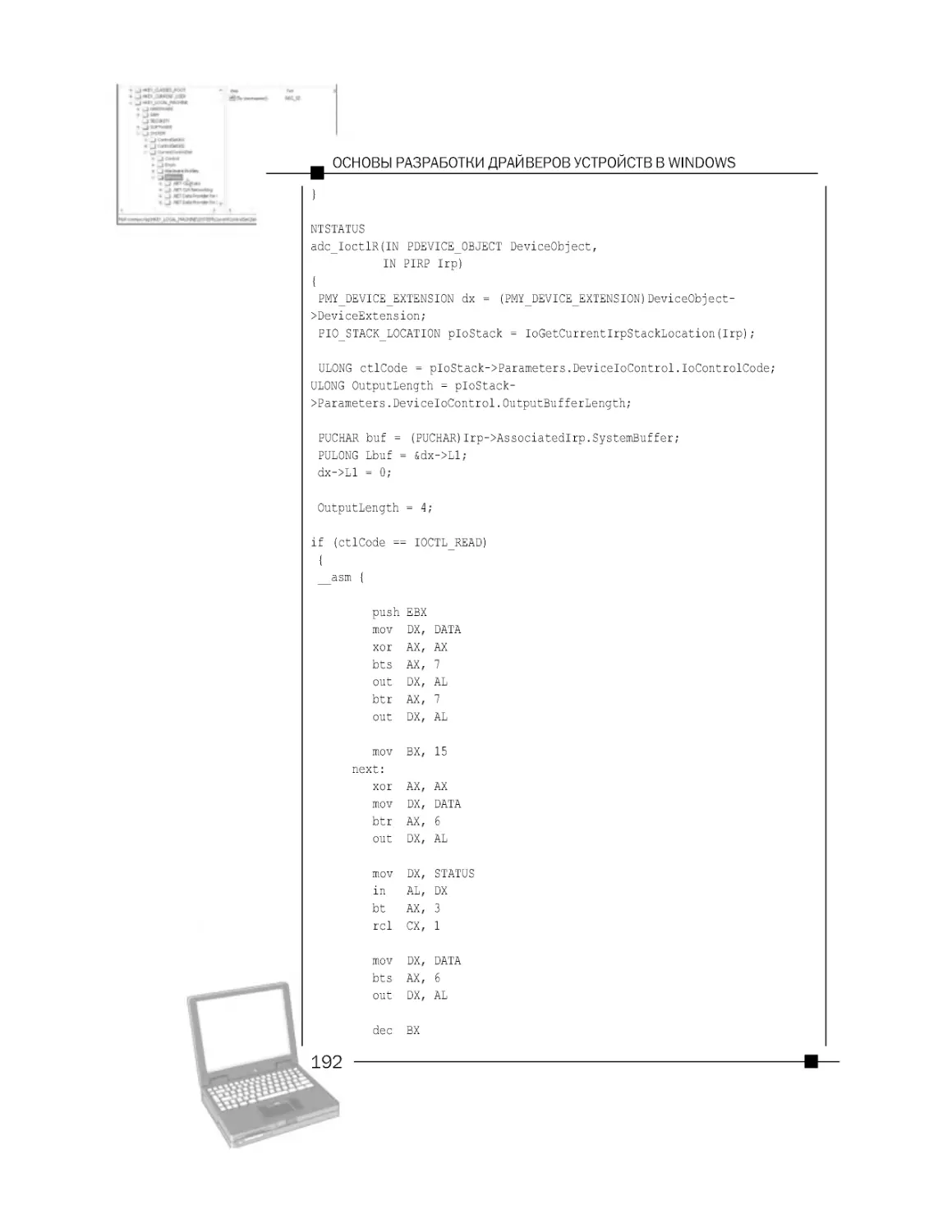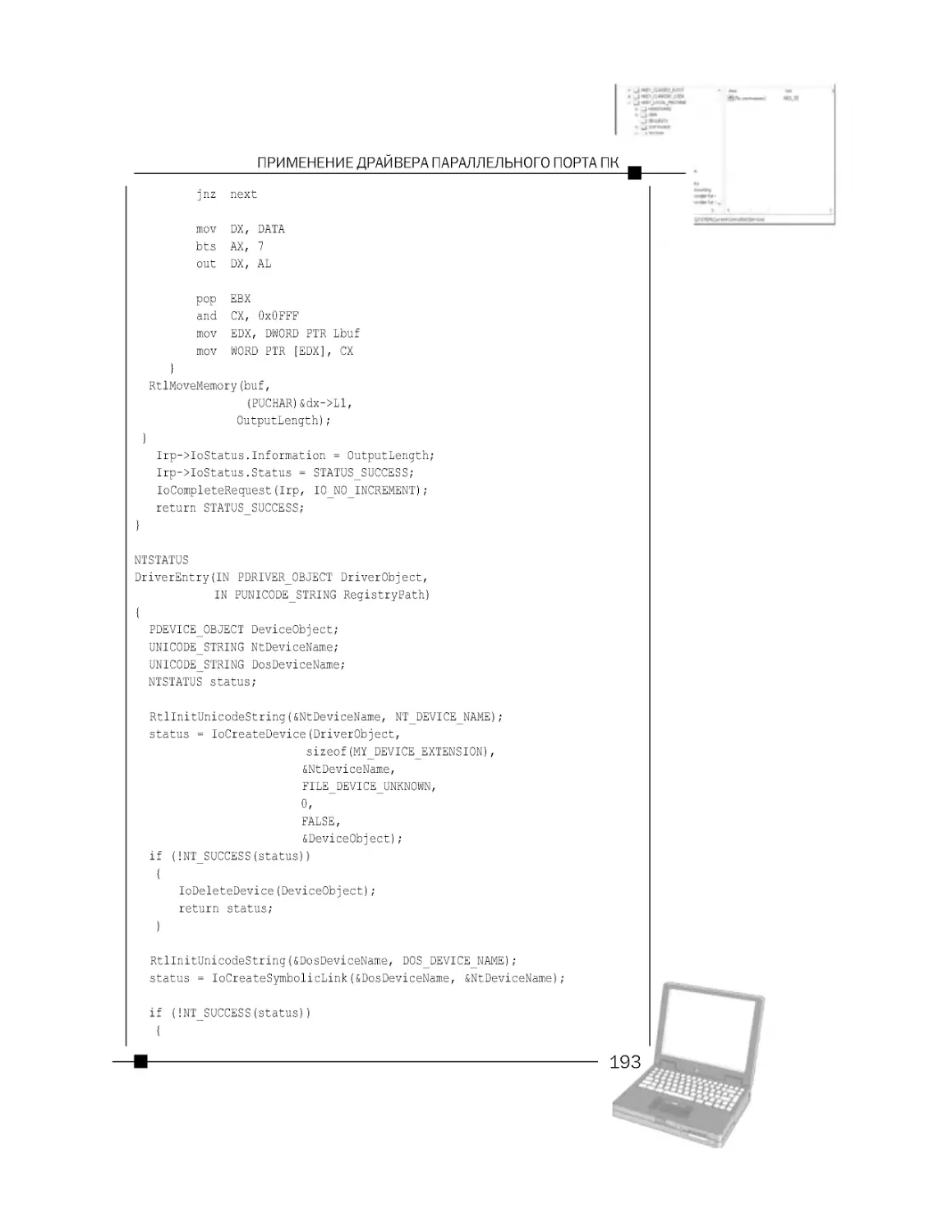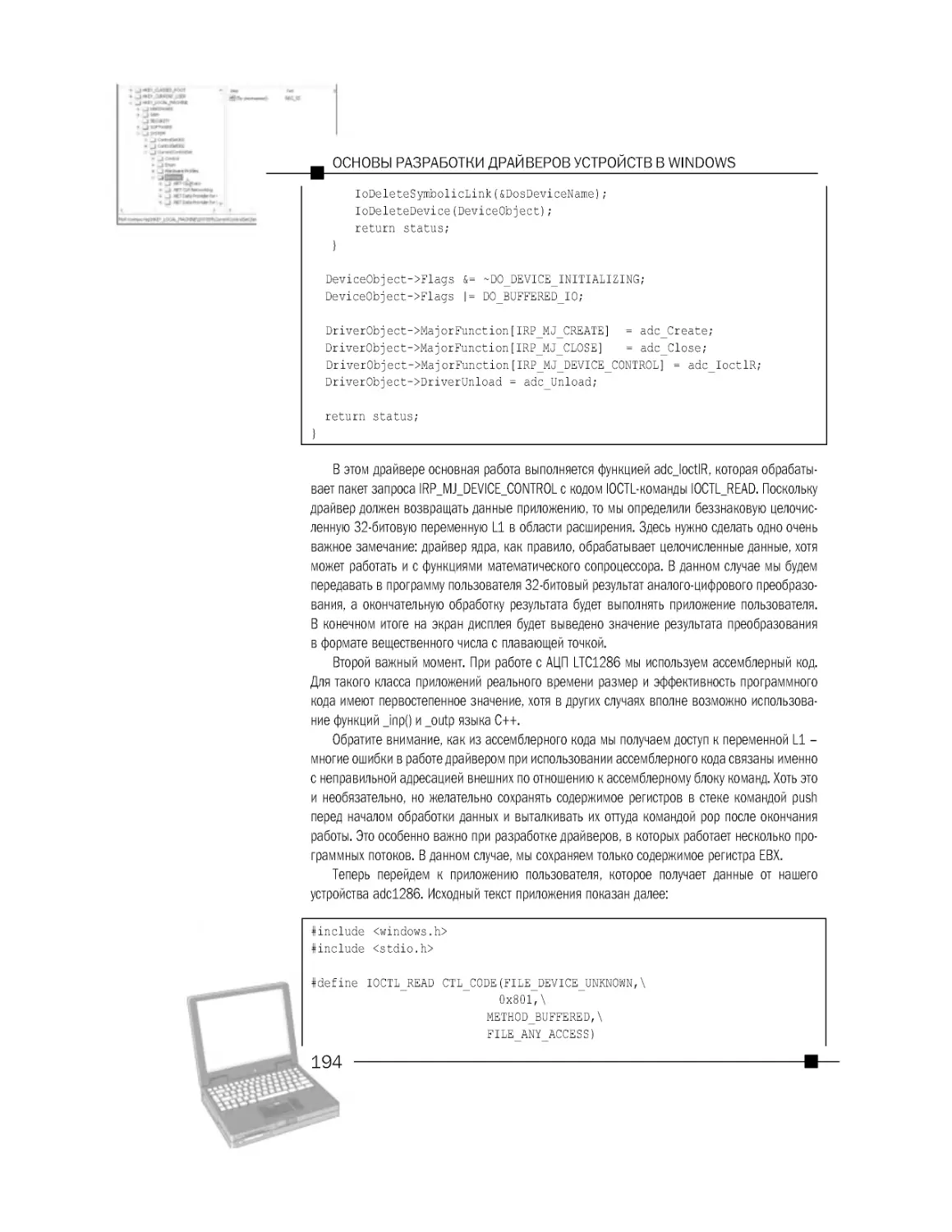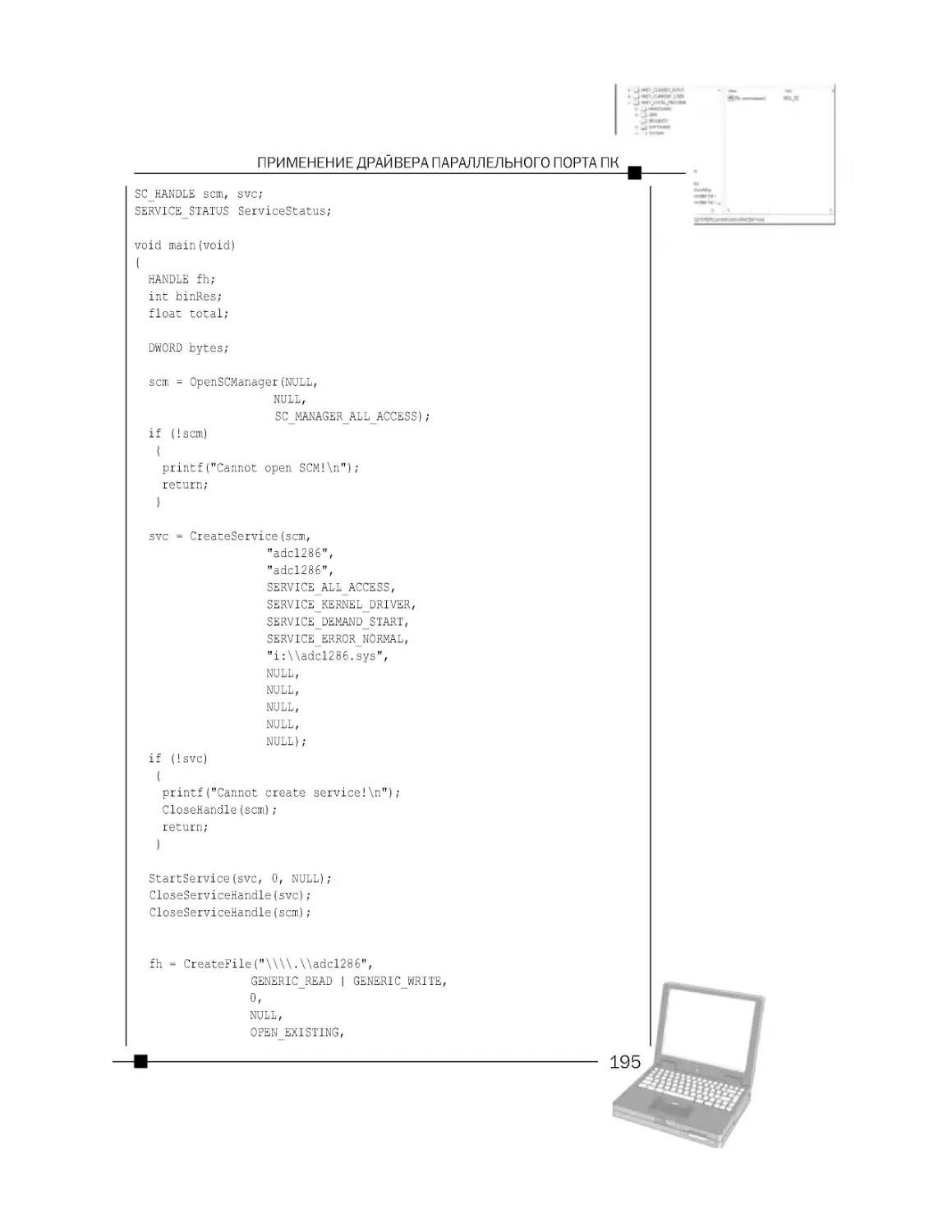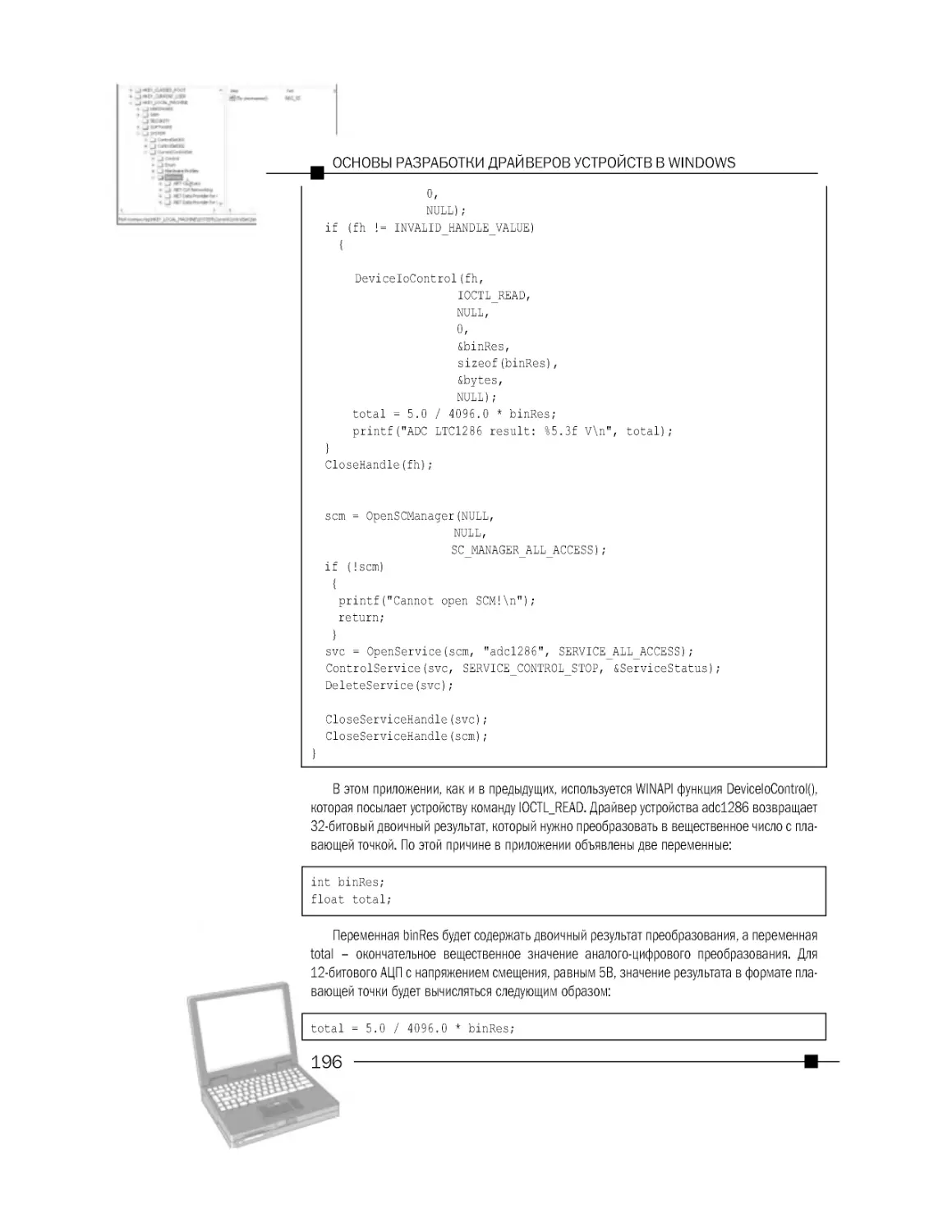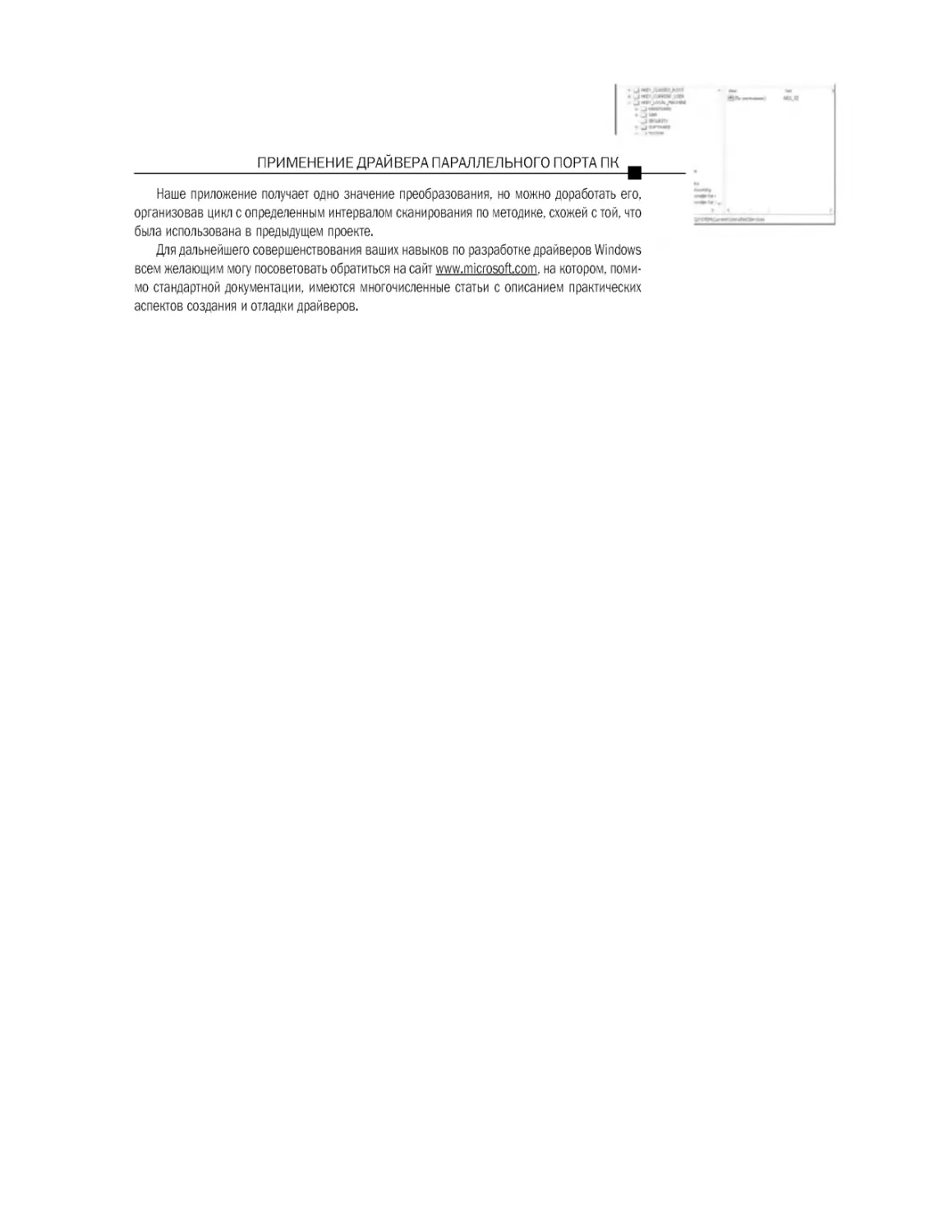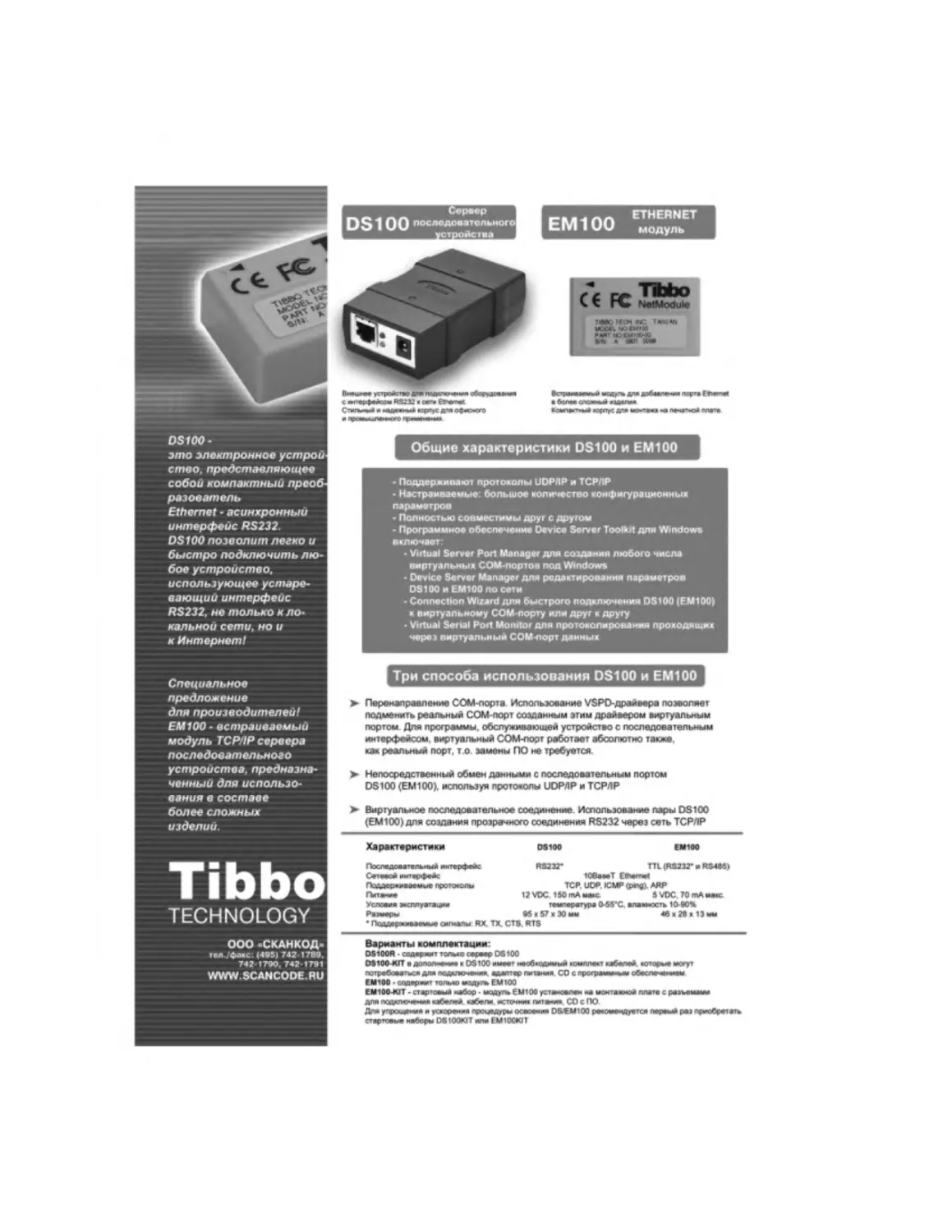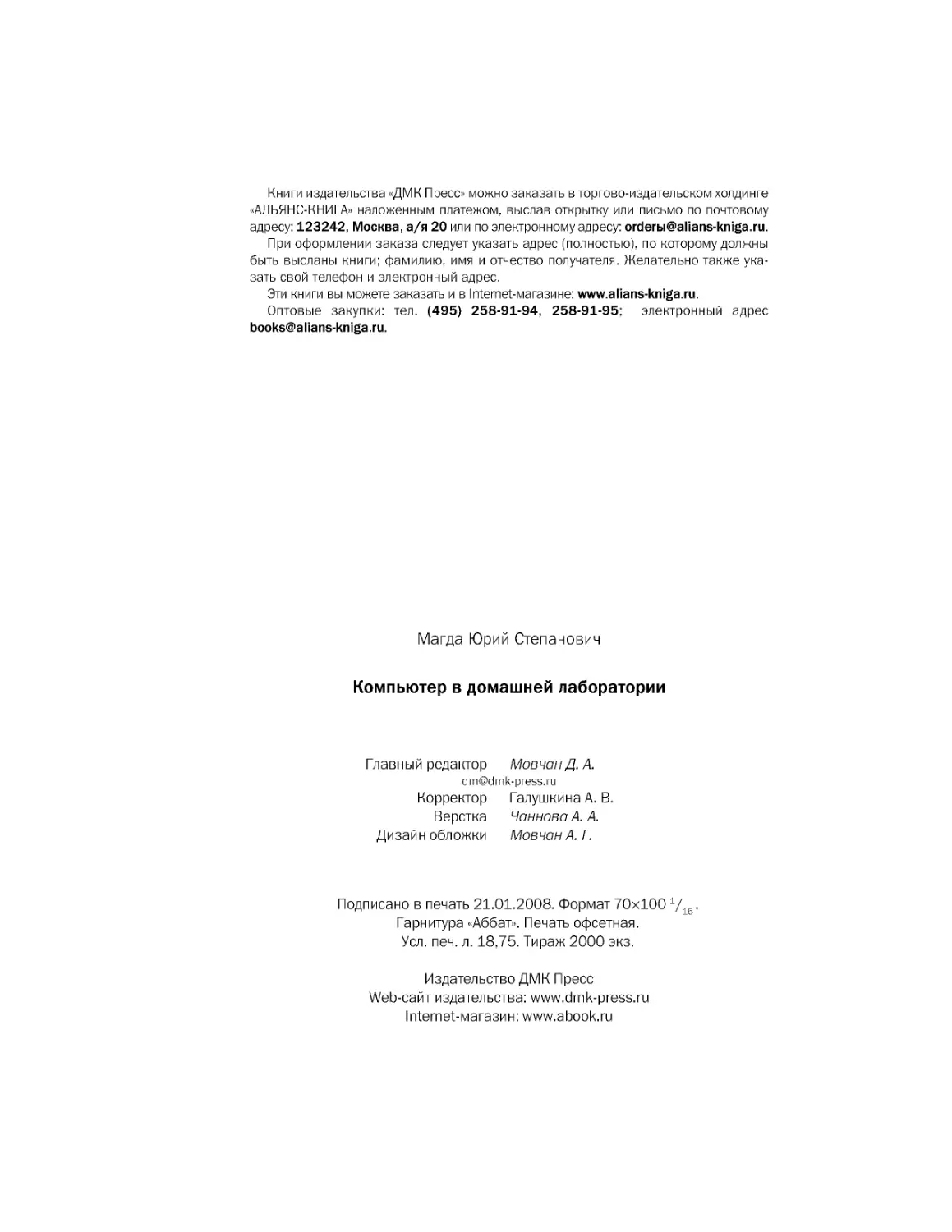Author: Магда Ю.С.
Tags: электротехника электроакустика компьютерные технологии
ISBN: 978-5-94074-420-7
Year: 2008
Text
Магда Ю. С.
КОМПЬЮТЕР
В ДОМАШНЕЙ ЛАБОРАТОРИИ
Москва, 2008
УДК 621.396.6
ББК 32.872
M12
M12 Магда Ю. С.
Компьютер в домашней лаборатории. – М.: ДМК Пресс, 2008. – 200 с.: ил.
ISBN 9785940744207
В книге рассматривается широкий круг вопросов, связанных с практическим
применением персональных компьютеров, работающих под управлением опе%
рационных систем Windows, для создания устройств домашней электроники. Ма%
териал книги охватывает многочисленные аппаратно%программные аспекты
проектирования любительских электронных устройств, управляемых от парал%
лельного, последовательного интерфейсов персонального компьютера и звуковой
карты. Значительное внимание уделено новым технологиям USB и Bluetooth,
а также возможностям их применения в любительской практике. В книге в дос%
тупной форме излагается материал по разработке несложных драйверов устройств
пользователя, что существенно расширяет возможности их проектирования
пользователями различного уровня подготовки. Приводятся многочисленные
примеры разработки несложных аппаратно%программных систем сбора аналого%
вой и цифровой информации, измерительных систем, систем управления вне%
шними устройствами и т. д.
Издание может быть полезно радиолюбителям различного уровня подготовки
и всем, кто интересуется компьютерными системами управления и контроля.
УДК 621.396.6
ББК 32.872
Все права защищены. Любая часть этой книги не может быть воспроизведена в какой бы то ни
было форме и какими бы то ни было средствами без письменного разрешения владельцев авторских
прав.
Материал, изложенный в данной книге, многократно проверен. Но поскольку вероятность техни%
ческих ошибок все равно существует, издательство не может гарантировать абсолютную точность и
правильность приводимых сведений. В связи с этим издательство не несет ответственности за возмож%
ные ошибки, связанные с использованием книги.
ISBN 978%5%94074%420%7
© Магда Ю. С., 2008
© Оформление, издание, ДМК Пресс, 2008
Оглавление
Введение ......................................................................................................... 5
Структура книги ............................................................................................ 5
1. Возможности персонального компьютера .......................................... 7
2. Архитектура ввода*вывода .................................................................... 11
3. Параллельный порт в лабораторных разработках .......................... 21
3.1. Организация вводавывода данных
через параллельный порт ................................................................25
3.2. Интерфейсы вводавывода дискретных сигналов
параллельного порта ......................................................................... 27
3.3. Интерфейсы аналоговых сигналов ................................................. 34
3.4. Расширения портов вводавывода ................................................. 57
3.5. Полезные проекты ............................................................................. 61
4. Последовательный порт персонального компьютера
в любительских разработках .................................................................... 69
4.1. Стандарт RS232 ................................................................................ 72
4.2. Устройства измерения и контроля
с использованием последовательного порта ................................ 75
5. Звуковые карты и их применение ....................................................... 93
5.1. Импульснокодовая модуляция ....................................................... 94
5.2. Звуковая карта в домашней лаборатории ..................................... 96
5.3. Электронные устройства для работы со звуковой картой ........ 105
6. Интерфейсы USB и Bluetooth ....................................................... 117
6.1. Функционирование USB–устройств
в операционных системах Windows ............................................. 123
3
ОГЛАВЛЕНИЕ
6.2. Программирование USBустройств.............................................. 126
6.3. Устройства Bluetooth и их программирование ........................... 136
6.4. Программирование Bluetooth ...................................................... 142
Cтек протокола Bluetooth .............................................................. 143
Профили Bluetooth .......................................................................... 144
Основы программирования устройств Bluetooth на языке
Java ................................................................................................... 145
Настройка устройства .................................................................... 147
Поиск устройств .............................................................................. 147
Поиск сервиса ................................................................................. 147
Регистрация сервиса ..................................................................... 148
Соединение и обмен данными ...................................................... 149
7. Основы разработки драйверов устройств в операционных
системах Windows ..................................................................................... 151
7.1. Взаимодействие пользовательской программы
с драйвером устройства ................................................................ 154
7.2. Основы функционирования драйверов
в операционных системах Windows ............................................. 157
Основы функционирования драйверов ....................................... 158
7.3. Разработка и отладка простейшего драйвера ........................... 160
7.4. Чтениезапись данных ................................................................... 172
7.5. Применение драйвера параллельного порта ПК ....................... 185
Заключение ................................................................................................ 198
Введение
Персональные компьютеры применяются настолько широко, что, казалось бы, найти им
новое применение в настоящее время не так и просто. Тем не менее, есть несколько сфер
человеческой деятельности, где персональный компьютер только в последнее время стал
завоевывать серьезные позиции. Одна из таких сфер – домашняя компьютерная электрони
ка или, подругому, использование ПК для создания собственных аппаратнопрограммных
систем, способных выполнять самые разнообразные функции под управлением компьютера.
Эта область включает не только создание различных робототехнических систем, но и устройств
измерения, сигнализации и управления.
Эта книга посвящена практическим аспектам разработки систем компьютерной электро
ники, работающих под управлением операционных систем Windows на основе программно
аппаратных устройств, разработанных автором.
Литературы и документации по данной тематике мало, поскольку раскрытие этой темы
сопряжено со значительными трудностями, связанными с тем, что охватывается очень широ
кий диапазон знаний – от элементов аналоговой и цифровой схемотехники до программиро
вания USB и Bluetooth. Предлагаемая вашему вниманию книга призвана восполнить этот
пробел.
Читатели без особого труда смогут адаптировать и усовершенствовать приведенный
в книге программный код и схемотехнические решения при разработке собственных систем
компьютерной электроники.
Книга рассчитана на широкий круг читателей – от начинающих до опытных пользователей.
Структура книги
Структура книги такова, что материал можно изучать выборочно, отдельными главами
или последовательно, начиная с первой главы. Это позволяет различным категориям читате
лей изучать тот материал, который им более всего интересен.
Книга состоит из 6 глав; краткий обзор каждой из них:
ᔢ глава 1 «Возможности персонального компьютера». В этой главе дается обзор основ
ных вариантов применения персонального компьютера в системах домашней элект
роники;
ᔢ глава 2 «Архитектура вводавывода». Материал этой главы посвящен вопросам архи
тектуры подсистемы вводавывода персональных компьютеров. Рассматриваются
5
ВВЕДЕНИЕ
ᔢ
ᔢ
ᔢ
ᔢ
общие вопросы функционирования шинных интерфейсов, схемотехники и програм
мирования устройств вводавывода пользователя;
глава 3 «Параллельный порт в лабораторных разработках». В этой главе детально
проанализированы принципы функционирования параллельного порта персонально
го компьютера и его программирование. Рассматриваются многочисленные аппа
ратнопрограммные проекты систем измерения и управления с управлением от па
раллельного порта ПК в операционных системах Windows;
глава 4 «Последовательный порт персонального компьютера в любительских разра
ботках». Эта глава содержит материал по аппаратной архитектуре, протоколам обме
на и программированию последовательного порта персонального компьютера. При
водятся практические проекты аппаратнопрограммных систем с использованием
последовательного порта;
глава 5 «Звуковые карты и их применение». Материал главы посвящен вопросам раз
работки и программирования систем домашней электроники на основе звуковой
карты. В главе проанализированы основы программирования генераторов частот и
систем управления с использованием библиотеки DirectSound пакета DirectX;
глава 6 «Интерфейсы USB и Bluetooth». В этой главе рассматривается широкий круг
вопросов, связанных с применением устройств USB и Bluetooth, включая основы их
функционирования и элементы программирования.
Автор благодарит коллектив издательства «ДМК» за помощь при подготовке книги к изда
нию. Особая признательность жене Юлии за поддержку и помощь при написании книги.
Возможности
персонального
компьютера
1
Возможности
персонального
компьютера
Персональные компьютеры в настоящее время широко используются практически во
всех сферах деятельности человека, которые известны всем и каждому: образование, эконо
мика, научные исследования, коммуникации, индустрия развлечений. Тем не менее, есть и
более специализированные сферы деятельности, в которых компьютер может найти и нахо
дит достаточно эффективное применение, например, системы сбора и обработки информа
ции в науке и промышленности, робототехника и системы управления, домашняя электрони
ка. Как раз использование персонального компьютера в различных электронных устрой
ствах, а также создание небольших систем сбора и обработки информации, простых систем
охранной сигнализации и многих других устройств обсуждается в этой книге.
Создание собственных аппаратнопрограммных проектов, в основе которых лежит ис
пользование домашнего персонального компьютера, требует определенных знаний, как ар
хитектуры самого ПК, так и определенных знаний и навыков программирования. Кроме того,
разработка таких систем требует определенного уровня знаний в схемотехнике, как в анало
говой, так и в цифровой. Тем не менее, рассмотренные в книге проекты под силу реализовать
даже пользователям средней руки. Проектирование собственных устройств с использова
нием ПК базируется на применении возможностей аппаратных средств, входящих в состав
компьютера:
ᔢ
ᔢ
ᔢ
ᔢ
параллельного порта принтера;
последовательного порта;
звуковой карты;
устройств USB и Bluetooth.
Все эти устройства, помимо их стандартного применения, позволяют создавать и проекты
домашней электроники, которые могут, в принципе, не уступать даже лабораторным и про
мышленным системам. Более того, в мире выпускается очень много оборудования, примене
ние которого базируется на использовании вышеперечисленных аппаратных средств. Доста
точно вспомнить многочисленные версии «электронных осциллографов», базирующихся на
применении звуковой карты и протокола USB, системы сбора данных на базе последователь
ного и параллельного портов, системы удаленного управления на базе технологии Bluetooth.
В последнее время ведущие разработчики программного обеспечения, в их числе и Mic
rosoft, начали создание программного обеспечения, направленного на поддержку различных
аппаратнопрограммных систем, которые может разработать любой пользователь, исполь
зуя то или иное периферийное оборудование. Например, известный и быстро развивающийся
программный продукт, такой, как Microsoft Robotics Studio, предлагает программный интер
8
ВОЗМОЖНОСТИ ПЕРСОНАЛЬНОГО КОМПЬЮТЕРА
фейс, позволяющий создавать системы управления роботами и другими устройствами до
машней электроники. Фирма Phidgets и целый ряд других фирм выпускают электронные моду
ли на базе USB, которые работают с Robotics Studio, снабжены программным интерфейсом и
легко интегрируются в ПК. С помощью таких устройств можно создавать системы управления
и измерения.
Этот перечень можно продолжить. Интерес пользователей к разработкам собственных
аппаратнопрограммных проектов с каждым днем возрастает, и с каждым днем на рынке
появляется все больше и больше устройств, подобных тем, которые выпускает Phidgets. Бо
лее того, появление и быстрое развитие беспроводных технологий открывает новые горизон
ты для творчества. Кстати, в этой нише в последнее время появилось также много фирм,
выпускающих аппаратнопрограммные модули для создания пользовательских электронных
систем. К сожалению, такие системы являются относительно дорогими для отечественных
пользователей, чтобы их можно было легко использовать в собственных электронных проек
тах. Предлагаемые в книге проекты не требуют больших финансовых затрат на комплектую
щие, а используемое в них программное обеспечение является бесплатным. Такие аппарат
нопрограммные проекты позволяют решать довольно серьезные задачи.
Большинство читателей хорошо представляют себе архитектуру персонального компью
тера, но, возможно, не знакомы с тем, как взаимодействуют устройства вводавывода (а к ним
относятся практически все устройства, кроме памяти) с процессором. В следующей главе мы
рассмотрим принципы функционирования устройств вводавывода, поскольку именно они
будут применяться для разработки наших проектов.
Архитектура
ввода*вывода
2
Архитектура
ввода*вывода
В этой главе вкратце рассматриваются основные аппаратнопрограммные аспекты, ка
сающиеся организации и функционирования подсистем вводавывода в компьютерных сис
темах с различной конфигурацией системных шин, включая шину PCI платформы x86, которая
наиболее часто применяется в персональных компьютерах. Такой анализ поможет глубже
понять принципы функционирования различных периферийных устройств в различных систе
мах и облегчит задачи программирования таких устройств. Под термином «подсистема ввода
вывода» обычно понимают как аппаратные устройства компьютера, так и программный ин
терфейс, позволяющий взаимодействовать с ними.
Операции вводавывода для большинства компьютерных систем отличаются от операций
с памятью, как на уровне инструкций процессора, так и в плане схемотехнической реализа
ции самих устройств. Схему вводавывода информации можно представить себе так, как по
казано на рис. 2.1.
Рис. 2.1
Иерархия подсистемы вводавывода компьютера
На самом нижнем уровне устройства взаимодействуют с аппаратурой компьютера через
одну или несколько шин командданных, интерфейс которых для разных аппаратных плат
форм вообще отличается, хотя некоторые стандарты (например, PCI PCI Express и т. д.) исполь
зуются разными платформами.
12
АРХИТЕКТУРА ВВОДАВЫВОДА
Взаимодействие устройств на уровне шин осуществляется с помощью электрических сиг
налов, временные характеристики которых соответствуют используемому стандарту, а аппа
ратный интерфейс физического устройства должен обеспечить генерацию всех необходимых
сигналов обмена.
Обмен данными с устройством осуществляется посредством портов вводавывода и ото
бражаемой памяти. В этом случае все операции с устройством выполняются на уровне инст
рукций процессора или микроконтроллера. Термин «вывод данных» означает операцию запи
си данных в устройство, а термин «ввод данных» означает чтение данных из устройства. Далее
мы будем использовать эти термины как синонимы.
Схемотехническая реализация портов вводавывода зависит от временной диаграммы
работы сигнальных линий процессора и реализации алгоритма обмена. Напомню, что цент
ральным устройством любой компьютерной системы является процессор или микроконтрол
лер, который формирует сигналы обмена данными с устройствами в соответствии с опреде
ленными правилами.
Для стандартизации обмена данными процессора и устройств вводавывода используется
целый ряд промышленных стандартов обмена данными (так называемых «шинных интерфейсов»
или просто шин), наиболее известными из которых являются PCI и PCI Express. Шинный интер
фейс предоставляет разработчикам устройств и пользователям единый стандарт обмена данны
ми, что значительно облегчает интеграцию различных устройств в систему. Физически шина
представляет собой набор электрических линий, сигналы на которых подчиняются определен
ным правилам или стандартам, например, стандарту PCI, откуда и название шины.
С другой стороны, в большинстве случаев набор сигналов процессора или контроллера
не соответствует стандартам шины, поэтому между процессором и шиной помещают дополни
тельное устройство, которое обычно называют контроллером шины. Контроллер шины выпол
няет функции преобразования сигналов процессора в сигналы шинного интерфейса. Напри
мер, для систем с процессорами Intel контроллер шины преобразует сигналы процессора
в стандарт PCI или PCI Express (рис. 2.2).
Рис. 2.2
Упрощенная структура шинной
архитектуры
На этом рисунке контроллер шины для упрощения показан в виде одного модуля, хотя на
самом деле он может включать несколько интегральных микросхем и быть довольно слож
ным. Шина PCI в данном примере является системной шиной, и к ней могут подключаться
другие устройства, сигналы которых соответствуют стандарту данной шины. Например, к шине
PCI может подключаться хостконтроллер шины USB, который, в свою очередь, будет форми
ровать сигналы синхронизации на шине USB для подключения USBустройств.
Таким образом, в любой болееменее сложной компьютерной системе обмен данными
между процессором и устройствами выполняется посредством одной или нескольких шин
13
КОМПЬЮТЕР В ДОМАШНЕЙ ЛАБОРАТОРИИ
команд/данных. В дальнейшем для краткости мы будем использовать термин «системная
шина». Шина PCI далеко не единственный тип системной шины, используемый в компьютер
ных системах. Существует целый ряд других, широко распространенных промышленных стан
дартов (CANBUS, I2C, SPI и т. д.), которые весьма широко используются в различных компью
терных системах.
Как осуществляется обмен данными по шине? В компьютерной системе для выполнения
обмена данными с любым устройством необходимо выполнить стандартную последователь
ность шагов:
ᔢ установить на адресных линиях системной шины или шины команд/данных адрес
устройства, к которому происходит обращение. При этом устройство, распознавшее
адрес как собственный, должно выполнить необходимые переключения в схеме для
подготовки обмена данными (дешифрация адреса, выбор/разрешение чтения/запи
си и т. д.);
ᔢ установить сигнал синхронизации адреса. Обычно это перепад напряжения на одной
из управляющих линий системной шины, который предназначен для использования
логикой устройства вводавывода;
ᔢ установить на линиях данных системной шины данные и сигнал синхронизации дан
ных, сообщающий устройству, что данные действительны;
ᔢ закончить обмен данными, сняв адрес устройства с линий адреса и данные с линий
данных.
Это весьма упрощенная схема функционирования большинства шин, но она дает пред
ставление о принципах их работы. Рассмотрим, как могли бы выполняться операции ввода
вывода данных при подключении устройства к гипотетической шине. Начнем с записи байта
в устройство. Положим, что запись (вывод) байта осуществляется на шине с 8ю линиями ад
ресов и 8ю линиями данных (рис. 2.3).
Рис. 2.3
Временная диаграмма
записи данных
в устройство
на гипотетической шине
14
АРХИТЕКТУРА ВВОДАВЫВОДА
Наша гипотетическая шина имеет 8 линий адреса, 8 линий данных и две линии синхрони
зации записи и чтения данных.
Операцию обмена данными с устройством посредством сигналов шины называют «цик
лом шины». Обмен данными на нашей шине (см. рис. 2.3) начинается с установки адреса на
линиях адреса A0–A7, для декодирования которого строб адреса устанавливается в высокий
уровень. Цифровые схемы устройства на этом этапе должны обеспечить декодирование адре
са. Если устройство распознает адрес на линиях адреса как «свой», то цифровая логика дол
жна подготовить обмен данными (в данном случае, запись байта в устройство). При записи
данных строб чтения на шине должен иметь низкий уровень.
Далее, по прошествии некоторого интервала времени, на линиях данных D0–D7 шины
выставляется байт данных, который должен быть зафиксирован устройством после перехода
строба записи в высокий уровень. Далее, процессор снимает адрес с линии адреса, снимает
строб адреса и данных, заканчивая, таким образом, цикл записи данных в устройство.
Аппаратная реализация записи данных на стороне устройства не очень сложна. Функци
онально устройство вводавывода состоит из нескольких портов, которые схемотехнически
представляют собой цифровые регистры с фиксацией данных (стробируемые регистры) для
вывода данных и буферные усилители без стробирования для ввода данных в систему.
Устройство вывода с одним портом вывода применительно к временной диаграмме шины
из рис. 2.3 можно представить приблизительно такой функциональной схемой (рис. 2.4):
Рис. 2.4
Функциональная схема вывода данных
Здесь показана весьма упрощенная функциональная схема порта вывода данных. Если
на шину адреса выставлен адрес порта вывода, то при высоком уровне строба адреса сигнал
с выхода элемента «И» на микросхеме A2 разрешает работу регистра защелки A3. Если на
шину данных будут выставлены данные (здесь показана 8разрядная шина данных), то при
перепаде строба записи из низкого в высокий уровень данные будут записаны в регистр A3.
По этой схеме предполагается, что системная шина имеет отдельные линии адреса и данных,
а адрес удерживается действительным во время всего цикла записи данных. Может возник
нуть вопрос: нельзя ли вместо регистразащелки использовать обычный буфер?
Такой вариант также возможен, но если записанные данные далее должны какимто об
разом обрабатываться в устройстве, то следует их зафиксировать во избежание потери, что
и выполняет регистрзащелка A3.
Чтение (ввод) данных с устройства может быть реализовано в простейшем цикле чтения
нашей шины по схожей временной диаграмме, только вместо строба записи должен исполь
зоваться сигнал синхронизации чтения (строб чтения данных) (рис. 2.5).
15
КОМПЬЮТЕР В ДОМАШНЕЙ ЛАБОРАТОРИИ
Рис. 2.5
Временная диаграмма
чтения данных
из устройства
на гипотетической шине
В отличие от записи данных, сигнал строба записи теперь будет иметь низкий уровень,
а чтение байта данных осуществляться по высокому уровню строба чтения.
Схемотехническая реализация устройства ввода данных не намного сложнее, чем при
выводе данных. Функциональная схема порта ввода данных показана на рис. 2.6.
Рис. 2.6
Функциональная схема
ввода данных
Порт ввода данных схемотехнически реализуется, как правило, проще, поскольку данные
могут быть сразу прочитаны, без фиксации в регистрезащелке.
В схеме, показанной на рис. 2.6, для ввода данных с порта ввода используется триста
бильный буфер A3. Опятьтаки, для мультиплексированных шин данных типа PCI функцио
нальная схема порта ввода будет сложнее. Комбинируя регистры вводавывода в одном
устройстве, можно создать простое устройство вводавывода с двумя портами вводавывода.
Приблизительно такая реализация шины вводавывода применяется в интерфейсе парал
лельного порта персонального компьютера, хотя количество портов вводавывода там боль
ше (два порта вывода и один ввода).
16
АРХИТЕКТУРА ВВОДАВЫВОДА
Интерфейсы современных шин, естественно, намного сложнее, чем наша гипотетическая
шина, что обусловлено влиянием нескольких факторов. Одним из них является размерность
адресного пространства. В современных компьютерах используется как минимум 32разряд
ная шина адреса, что потребовало бы как минимум 32 отдельных линий шины. Если учесть,
что в компьютерных системах используется 8 бит данных, то только для линий адрес/данных
потребуется как минимум 40 линий. Схемотехнически это выполнить очень сложно, особенно
учитывая специфику работы с цепями сигналов высокой частоты. Для реализации эффектив
ного обмена данными в этом случае в большинстве современных компьютерных шин исполь
зуется механизм мультиплексирования, когда одни и те же линии данных используются в ка
честве линий адреса и данных.
Вторым важным моментом является то, что разные устройства имеют разное быстродей
ствие, и система должна знать, готово ли устройство принять/передать данные, завершилась
операция или нет и т. д. Реализовать обратную связь с устройством помогает механизм квити
рования («рукопожатия»), когда начало любой операции на шине зависит от ответа устройства.
Эти механизмы реализованы в большинстве шин обмена данными, например, в той же
PCI. Проанализируем, как происходит, например, запись данных в устройство на шине PCI
(рис. 2.7).
Рис. 2.7
Временная диаграмма работы
цикла записи на шине PCI
Здесь я не буду анализировать назначение сигнальных линий PCIшины – их назначение
описано в многочисленной литературе и спецификациях на стандарт. По ходу я объясню
смысл сигналов, присутствующих на шине. Самое первое, что следует отметить при анализе
работы шины PCI – синхронизацию любых операций по фронту импульсов тактовой частоты
CLK. Информация на шине будет действительна при перепаде сигнала CLK из высокого уров
ня в низкий, причем это касается команд, адресов, данных и сигналов состояния.
Новый цикл шины начинается с установки сигнала FRAME# в низкий уровень, который
свидетельствует о выполнении операции на шине. Высокий уровень на этой линии запрещает
обмен данными. После установки сигнала FRAME# в низкий уровень на линии адреса
17
КОМПЬЮТЕР В ДОМАШНЕЙ ЛАБОРАТОРИИ
AD[0:31] выставляется адрес устройства, которому необходимо передать данные. Одновре
менно на линии команд C/BE# выставляется код команды, которая будет выполняться (в дан
ном случае, код равен 0011, что соответствует записи).
На линию DEVSEL# выставляется сигнал выбора устройства (активный уровень низкий).
Наконец, контроллер шины выставляет на линию сигнал IRDY# готовности данных для записи
устройства. Пока целевое устройство (target) не выставит сигнал готовности к приему данных
на линию TRDY#, никакой записи данных в устройство не произойдет, и логика шины будет
ожидать, пока сигнал на линии TRDY# не станет активным (низкий уровень).
Из временной диаграммы видно, что при 3м тактовом импульсе CLK запись данных все
еще невозможна, поскольку нет готовности устройства к приему данных (об этом свидетель
ствует высокий уровень на линии TRDY#). Наконец, устройство сигнализирует о готовности
принять данные, которые и записываются в устройство по фронту 4го синхроимпульса CLK.
Цикл записи заканчивается при установке сигнала FRAME# в высокий уровень.
Как видно из описания цикла работы шины PCI, она, по существу, является асинхронной
двунаправленной шиной обмена данными, скорость обмена на которой может варьировать
ся в зависимости от характеристик производительности устройства вводавывода. Аппарат
ный интерфейс устройства вводавывода для такой шины будет, естественно, несколько
сложнее, чем тот, который мы рассмотрели для гипотетической шины обмена данными ранее
в этой главе.
Что же касается программной части, то доступ к портам вводавывода осуществляется
посредством операций чтениязаписи с использованием стандартных инструкций процессо
ра (для процессоров, совместимых с Intel, это команды in/out и их модификации). Если же
устройство работает с регистрами, отображаемыми на память, то доступ к ним осуществляет
ся с использованием инструкций mov. Данные, с которыми оперирует порт, могут иметь раз
мер 1 байт, 2 байта (слово) и 4 байта (двойное слово).
Проанализируем, как выполнить чтение регистра состояния параллельного порта. Для
этой цели можно использовать инструкцию in, например:
mov DX, 0x379
in AL, DX
Первая команда помещает в регистр DX адрес порта, а вторая читает данные размером
в 1 байт в регистр AL процессора.
Из всего пространства адресов вводавывода (0–0xFFFF) часть адресов резервируется си
стемой и не должна использоваться в программах пользователей — это адреса с 0xF8 по 0xFF.
Все устройства персонального компьютера взаимодействуют с процессором посред
ством шины PCI или PCI Express. При этом взаимодействие различных интерфейсов осуществ
ляется с помощью специальных контроллеров, преобразующих сигналы на специализирован
ных шинах в сигналы шин PCI или PCI Express. Например, для взаимодействия устройства USB
с системой необходимо преобразовать сигналы на шине USB в сигналы шины PCI, для чего
в компьютерной системе имеется хостконтроллер USB (как правило, он интегрируется в ма
теринскую плату, хотя может быть выполнен и как отдельное устройство).
Второй пример. Для преобразования сигналов интерфейса RS232, используемого при
обмене данных через последовательный порт, в сигналы PCI на материнской плате имеется
контроллер UART (асинхронного приемопередатчика). Специализированные контроллеры ис
пользуются и для любых других интерфейсов( параллельного порта, Bluetooth, WiFi и т. д.).
18
АРХИТЕКТУРА ВВОДАВЫВОДА
В более ранних операционных системах Windows 98/Me программы пользователя могли
напрямую обращаться к портам вводавывода посредством инструкций процессора in и out,
о которых я упоминал ранее. Для операционных систем Windows 2000/XP/2003, в которых
код пользовательской программы не имеет доступа к адресному пространству системы
(к которому принадлежат и порты вводавывода), выполнение операций с устройствами вво
давывода возможно только посредством драйверов устройств, а прямой доступ к портам
в некоторых случаях невозможен даже из драйвера.
При работе процессора в защищенном режиме защита доступа к портам вводавывода
обеспечивается двумя механизмами:
ᔢ установкой уровня привилегий вводавывода в поле IOPL (I/O Provilege level) (биты
1213 в регистре флагов процессора EFLAGS);
ᔢ картой, содержащей биты доступа в сегменте состояния задачи TSS (Task State
Segment).
Поле IOPL в регистре флагов позволяет управлять доступом к пространству адресов по
средством ограничения использования определенных инструкций процессора. Этот меха
низм защиты позволяет устанавливать необходимый для операционной системы уровень
привилегий для выполнения операций вводавывода. В общем случае, доступ к адресному
пространству вводавывода ограничен уровнями 0 и 1. В этом случае операции вводавыво
да могут выполнять драйверы ядра и драйверы устройств, в то время как приложения с мень
шим уровнем привилегий операции вводавывода выполнить не смогут. Для менее привиле
гированных программ доступны механизмы вводавывода посредством вызовов функций
интерфейса WinAPI.
Следующие инструкции будут выполнены только в том случае, если уровень привилегий
выполняющейся программы (CPL, Current Privilege Level) меньше или равен установленному
в IOPL: in, ins, out, outs, cli, sti.
Любая попытка выполнить эти инструкции в программе, уровень привилегий которой
недостаточен, вызывает исключение общей защиты (GeneralProtection Exceptin). Поскольку
каждая выполняющаяся задача получает собственную копию регистра флагов, то для нее
устанавливается свой IOPL.
Рассмотрим инструкции процессора, используемые при выполнении операций ввода
вывода. Всех их можно условно разделить на две группы: инструкции, выполняющие пересыл
ку одиночных данных (байта, слова или двойного слова), и инструкции, выполняющие пере
сылку строк байтов, строк слов и строк двойных слов.
Инструкции in (ввод данных с порта) и out (вывод данных в порт) передают данные между
портом и регистрами EAX (32разрядная операция), AX (16разрядная операция) или AL (опе
рация с одним байтом). Адрес порта может быть задан непосредственно в команде или по
средством регистра DX.
Например,
in AL, 0x378
mov DX, 0x379
out DX, AL
Строковые инструкции ins и outs пересылают данные между памятью и портом ввода
вывода. При этом адрес порта заносится в регистр DX, а адрес области памяти определяется
одной из пар регистров DS:ESI (при вводе) или ES:EDI (при выводе данных).
19
НЕОБЫЧНОЕ ИСПОЛЬЗОВАНИЕ ПК
При использовании префиксов повторения (например, rep) инструкции ins и outs выпол
няют поблочную передачу данных. В этом случае регистр ESI или EDI инкрементируется или
декрементируется (в зависимости от значения флага DF), чтобы указывать на следующий
байт, слово или двойное слово.
Следующие, более высокие уровни взаимодействия с устройствами используются опера
ционными системами (системный уровень) и пользовательскими приложениями. Во всех со
временных операционных системах все устройства вводавывода, а также все файлы и ката
логи для пользовательских процессов представлены как объекты файловой системы, а это
означает, что доступ к объектам и операции с ними выполняются по некоторым унифициро
ванным правилам, независимо от природы объекта (устройство, файл, именованный канал,
сокет и т. д.). Такая модель позволяет пользовательским и системным процессам использо
вать для работы с объектами файловой системы набор стандартных функций интерфейса API.
Замечу, что эта модель взаимодействия изначально была использована в операционных си
стемах UNIX и хорошо себя зарекомендовала.
Программный код, выполняющийся в таких системах, может функционировать в одном из
двух режимов: пользовательском или в режиме ядра. Большая часть программных компонен
тов операционной системы (системные службы, драйверы ядра и устройств и т. д.) функциони
рует в режиме ядра. Программный код режима ядра имеет практически неограниченный до
ступ к аппаратнопрограммным ресурсам системы, включая устройства вводавывода.
В рассмотренном только что примере чтение порта ввода с адресом 0x379 возможно
только из программы, выполняющейся в режиме ядра. Например, программный код пользо
вательской программы в Windows работает только в режиме пользователя и взаимодейству
ет с операционной системой посредством интерфейса прикладного программирования WinAPI,
который реализован в виде подсистемы Win32.
В следующих главах на практических примерах мы увидим, как работать с такими устрой
ствами вводавывода как параллельный и последовательный порты, звуковая карта, устрой
ства USB и Bluetooth.
Параллельный порт
в лабораторных
разработках
3.1.
Организация вводавывода данных
через параллельный порт ................................................................... 25
3.2.
Интерфейсы вводавывода дискретных сигналов
параллельного порта ........................................................................... 27
3.3.
Интерфейсы аналоговых сигналов ....................................................34
3.4.
Расширения портов вводавывода ................................................... 57
3.5.
Полезные проекты ............................................................................... 61
3
Параллельный порт
в лабораторных разработках
Параллельный порт персонального компьютера является одним из ранних аппаратно
программных интерфейсов, изначально разработанных для обмена данными с печатающими
устройствами (принтерами). В настоящее время параллельный порт, помимо своего прямого
назначения, довольно часто используется в разнообразных проектах для управления неслож
ными аппаратными устройствами, а также для обработки и сбора данных.
Параллельный порт позволяет принимать 9 бит данных от устройства или отправлять
12 бит данных устройству. Аппаратно интерфейс реализован посредством 4х линий управле
ния, 5ти линий состояния и 8ми линий данных, которые подключены к 25контактному
разъему типа DB25, расположенному на задней стенке компьютера.
Самым первым стандартом параллельного порта стал интерфейс, известный под назва
нием Centronics. Он описывает сигналы, протокол обмена и расположение внешних контак
тов на разъемах в компьютере и принтере. С точки зрения схемотехники, интерфейс
Centronics реализован как группа из трех регистров вводавывода: данных, управления и
состояния, которые доступны программисту.
В таблице 3.1 приведено описание сигналов интерфейса, нумерация выводов на разъе
ме DB25 в компьютере и направление сигналов по отношению к параллельному порту ком
пьютера.
Указанная спецификация сигналов, соответствующая интерфейсу Centronics, была стан
дартизована под названием SPP (Standard Parallel Port). В дальнейшем спецификации режи
мов обмена данными получили дальнейшее развитие в протоколах EPP (Enhanced Parallel
Port) и ECP (Extended Capabilities Port), которые были разработаны и приняты под эгидой стан
дарта IEEE 1284, обеспечивая обратную совместимость со стандартным режимом SPP.
Проанализируем упрощенную временную диаграмму обмена для параллельного порта,
работающего в стандартном режиме SPP или, проще говоря, Centronics. Перед анализом ра
боты интерфейса следует отметить, что при обмене данными между устройствами одно из них
является инициатором (источником) обмена, а другое — приемником.
Для стандартного интерфейса SPP источником обмена является обычно компьютер, или,
по–другому, хост, а приемником — принтер или иное устройство. Временная диаграмма об
мена по протоколу SPP показана на рис. 3.1.
Рассмотрим пример передачи байта данных от источника к приемнику. Передача выпол
няется в следующей последовательности:
ᔢ вначале проверяется состояние сигнала BUSY: если он равен 0, то источник приступа
ет к передаче байта данных, выставляя на линиях D0–D7 биты данных, после чего
22
ПАРАЛЛЕЛЬНЫЙ ПОРТ В ЛАБОРАТОРНЫХ РАЗРАБОТКАХ
Таблица 3.1
Спецификация интерфейса Centronics
Номер
контакта
Сигнал
интерфейса
Описание сигнала
1
Strobe
Строб готовности данных
2
3
4
5
6
7
8
9
10
11
12
Data0
Data1
Data2
Data3
Data4
Data5
Data6
Data7
Ack
Busy
PaperOut
PaperEnd
13
Select
14 AutoLineFeed
15
Error/Fault
16
Initialize
17 SelectPrinter
SelectIn
18–25
Gnd
Бит регистра
Направление
сигнала
Управления–0 Ввод–вывод
Бит данных 0
Бит данных 1
Бит данных 2
Бит данных 3
Бит данных 4
Бит данных 5
Бит данных 6
Бит данных 7
Подтверждение приема данных
Готовность приема данных
Конец бумаги
Вывод
Вывод
Вывод
Вывод
Вывод
Вывод
Вывод
Вывод
Ввод
Ввод
Ввод
Состояния–6
Состояния–7
Состояния–5
Принтер включен/выключен
Автоматический перевод строки
Ошибка устройства
Инициализация устройства
Состояния–4
Ввод
Управления–1 Ввод–вывод
Состояния–3
Ввод
Управления–2 Ввод–вывод
Выбор принтера
Общий
Управления–3 Ввод–вывод
Активный уровень
сигнала
Низкий,
инверсия
Инверсия
Инверсия
Инверсия
Рис. 3.1
Обмен данными по протоколу SPP
устанавливает сигнал STROBE в низкий уровень, указывая на то, что данные на лини
ях D0–D7 действительны;
ᔢ приемник читает байт с шины данных D0–D7, устанавливая сигнал BUSY в высокий
уровень. По окончании обработки данных приемник устанавливает сигнал ACK в низ
кий уровень, подтверждая окончание обработки, и снимает сигнал BUSY. Если в тече
ние определенного интервала времени (как правило, это 5 микросекунд) сигнал ACK
не будет установлен, то источник полагает, что произошла ошибка таймаута со сторо
ны приемника. В большинстве промышленных разработок этот сигнал в целях эконо
мии времени игнорируется.
23
ПАРАЛЛЕЛЬНЫЙ ПОРТ В ЛАБОРАТОРНЫХ РАЗРАБОТКАХ
Кроме того, если после приема очередного байта приемник пока не готов принимать сле
дующий байт данных, то он оставляет сигнал BUSY в активном состоянии.
Изначально параллельный порт персонального компьютера был реализован как отдель
ное устройство, но в настоящее время схемотехника порта интегрирована в материнскую
плату компьютера. Напомню, что базовая программная модель параллельного порта включа
ет три регистра: данных, состояния и управления.
Базовым адресом параллельного порта является адрес регистра данных, по отношению
к которому вычисляются остальные адреса.
Например, если базовый адрес порта равен некоторому значению Base, то регистр дан
ных будет иметь адрес Base, регистр состояния — Base+1 и регистр управления — Base+2.
В качестве базовых адресов регистров чаще всего используются адреса (в шестнадцате
ричной нотации) 0x3BC, 0x378, 0x278, которые обычно прошиваются в BIOS материнской
платы. Эти адреса, как и режим работы порта, можно изменить, установив соответствующие
настройки в BIOS.
Драйвер параллельного порта для обработки данных может использовать аппаратное
прерывание; как правило, это линия IRQ7 или IRQ9 контроллера прерываний. Базовый адрес
0x3BC использовался в более ранних моделях комбинированных видеокарт, а в настоящее
время нередко используется как вариант выбора для интегрированного на материнской пла
те параллельного порта. В операционных системах Windows и Linux параллельным портам
присваиваются символические имена в виде «LPTn», где n — номер порта (1, 2 и т. д.), причем
«LPT1» обычно присваивается порту с базовым адресом 0x378, а «LPT2» — порту с базовым
адресом 0x278h, как показано в таблице 3.2.
Таблица 3.2
Базовые адреса параллельного порта
Адреса
Примечание
0x3BC —0x3BE
0x378 —0x37F
0x278 —0x27F
Не поддерживается в ECP
Порт LPT1
Порт LPT2
При включении компьютера BIOS изначально выполняет проверку по адресу 0x3BC, и
если обнаруживает, что он принадлежит параллельному порту, то присваивает порту имя
«LPT1». Далее выполняется проверка адресов 0x378 и 0x278; и если адреса обнаружены, им
ставятся соответственно имена «LPT2» и «LPT3». Поскольку в большинстве современных мате
ринских плат адрес 0x3BC для параллельного порта не используется, то базовым адресом
«LPT1» устанавливается 0x378, а базовым адресом «LPT2» — 0x278.
Параллельные порты современных компьютеров могут работать в разных режимах, по
этому в большинстве версий BIOS предусмотрена установка следующих режимов:
ᔢ
ᔢ
ᔢ
ᔢ
ᔢ
ᔢ
ᔢ
24
Printer (иногда этот режим называется Default или Normal);
Standard & Bidirectional (SPP);
EPP1.7 и SPP;
EPP1.9 и SPP;
ECP;
ECP и EPP1.7;
ECP и EPP1.9.
ОРГАНИЗАЦИЯ ВВОДАВЫВОДА ДАННЫХ ЧЕРЕЗ ПАРАЛЛЕЛЬНЫЙ ПОРТ
Приведем их краткое описание:
ᔢ Printer — это название базового режима, соответствующего стандарту SPP. В данном
режиме параллельный порт работает только как однонаправленный, поэтому бит
5го регистра управления в этой конфигурации не задействован;
ᔢ Standard & Bidirectional — порт работает как двунаправленный. В этом режиме бит
5го регистра управления позволяет устанавливать двусторонний обмен данными,
что позволяет источнику прочитать биты на линиях данных;
ᔢ EPP1.7 и SPP — этот режим представляет собой комбинацию режимов EPP 1.7 и SPP.
В этом случае доступны как стандартные регистры режима SPP (данных, состояния и
управления), так и EPPрегистры. Направление передачи сигналов порта можно ме
нять, используя бит 5го регистра управления. Стандарт EPP 1.7 является более ран
ней версией EPP, поэтому в нем не предусмотрен бит таймаута;
ᔢ EPP1.9 and SPP — этот режим напоминает предыдущий, с той лишь разницей, что
используется версия EPP 1.9.
Интерфейс Centronics благодаря его простоте можно успешно использовать в собствен
ных разработках устройств вводавывода или лабораторных системах управления оборудо
ванием.
Следует отметить, что прямое программирование портов вводавывода посредством ко
манд ассемблера возможно только в операционных системах Windows 98/Me, но невоз
можно в защищенных системах Windows 2000/XP/2003. Тем не менее, даже в таких систе
мах можно получить доступ к аппаратным ресурсам параллельного порта, если использовать
свободно распространяемый драйвер PortTalk (один из сайтов, откуда его можно скачать,
www.beyondlogic.org). Этот драйвер несложен в применении, и мы будем его применять при
разработке проектов этой главы.
При разработке собственных проектов с использованием параллельного порта вам не
обходимо учитывать следующие факторы:
ᔢ адреса базовых регистров параллельного порта на вашей машине могут отличаться
от используемых в примерах этой главы, поэтому нужно их дополнительно проверить
и установить корректные значения в исходном тексте программы;
ᔢ выходы параллельного порта являются слаботочными, допускающими подключение
нагрузки с потреблением тока всего в несколько миллиампер, поэтому непосредствен
но к ним нельзя подключать электрические цепи, потребляющие значительный ток!
Во всех примерах данной главы базовым адресом параллельного порта является стан
дартный по умолчанию адрес в BIOS, равный 0x378, поэтому если вы используете в проек
тах другой адрес, то внесите соответствующие изменения в тексты программ, где это необ
ходимо!
3.1. Организация ввода*вывода данных
через параллельный порт
Общеизвестно, что параллельный порт используется для подключения устройств печати,
хотя этим его применение не исчерпывается — интерфейс параллельного порта является
очень удобным для создания различных аппаратнопрограммных модулей управления элек
25
ПАРАЛЛЕЛЬНЫЙ ПОРТ В ЛАБОРАТОРНЫХ РАЗРАБОТКАХ
тронными исполнительными устройствами и устройств обработки данных как в промышлен
ности, так и лабораторных исследованиях.
Известно, что современные операционные системы Windows 2000/XP/2003 не позволя
ют пользовательским программам напрямую работать с регистрами параллельного порта
(как, впрочем, и с другими портами в адресном пространстве вводавывода), поскольку дос
туп к портам вводавывода могут получить только процессы, выполняющиеся в режиме ядра,
например, драйверы устройств и некоторые системные сервисы.
В более ранних операционных системах линейки Windows 95/98/Millenium такой проблемы
не было, поскольку все ресурсы системы были доступны пользовательскому процессу, и управ
лять вводомвыводом через порт можно было непосредственно инструкциями ассемблера in и
out. Реализовать вводвывод данных в параллельный порт в Windows можно, используя функ
ции Win API CreateFile, ReadFile и WriteFile, хотя это будет несколько сложнее и потре
бует разработки более сложного аппаратного интерфейса управляемого устройства.
Для управления параллельным портом посредством функций WINAPI необходимо внача
ле открыть устройство функцией CreateFile, задав в качестве первого параметра «LPTn»,
где n — номер одного из параллельных портов, присутствующих в системе. Обычно n равно 1,
т. е. используется «LPT1». После получения дескриптора устройства с помощью функции
CreateFile можно выполнять операции чтениязаписи в устройство. Пример доступа к па
раллельному порту посредством функций WINAPI показан далее:
#include <windows.h>
#include <stdio.h>
. . .
HANDLE hLPT;
char *buf = "Any string";
DWORD bytes;
. . .
hLPT = CreateFile("LPT1",
GENERIC_READ | GENERIC_WRITE,
0,
NULL,
OPEN_EXISTING,
0,
NULL);
if (hLPT == INVALID_HANDLE_VALUE)
{
printf("Could not open file (error %d)\n", GetLastError());
return 0;
}
bool fSuccess = WriteFile(hLPT,
buf,
strlen(buf),
&bytes,
NULL);
. . .
Таким образом можно вывести данные на принтер в программе, но управлять записью
данных непосредственно в регистр устройства, разработанного пользователем, не получится.
Указанный выше фрагмент кода работает с устройством посредством драйвера операцион
ной системы.
26
ИНТЕРФЕЙСЫ ВВОДАВЫВОДА ДИСКРЕТНЫХ СИГНАЛОВ
Для вводавывода данных в параллельный порт в операционных системах Windows
2000/XP/2003/Vista мы будем использовать драйвер PortTalk, позволяющий осуществлять
доступ к физическим портам вводавывода напрямую. Принцип работы драйвера мы не бу
дем рассматривать подробно, скажу лишь, что его основная функция – очистить бит защиты,
который устанавливается для всех приложений Windows, работающих в пользовательском
режиме. Данный бит запрещает приложению, работающему в пользовательском режиме,
обращаться напрямую к защищенным ресурсам системы, к которым относятся регистры вво
давывода физических устройств и системные области памяти. Если бит сбросить, то ваше
приложение сможет получить доступ к этим ресурсам, причем программировать порты ввода
вывода можно будет с помощью языка ассемблера точно так же, как это имеет место в Win
dows 98/Me. Перейдем к практическим аспектам работы с параллельным портом.
3.2. Интерфейсы ввода*вывода дискретных сигналов
параллельного порта
Вначале остановимся на методике вывода данных в параллельный порт. Вывод данных
в параллельный порт можно использовать для управления различными устройствами, для ге
нерации импульсных последовательностей и т. д. Регистры параллельного порта работают
с уровнями TTLлогики, поэтому их легко сопрягать с цифровыми микросхемами.
Обычно для вывода используется регистр данных порта с шестнадцатеричным адресом
0x378 (стандартное значение) или 0x278 (обычно используется для LPT2).
Разработаем нашу первую программу для работы с параллельным портом, для чего запу
стим среду Delphi 2007 (можно также работать в одной из сред Delphi 7, Delphi 2005 или
Turbo Delphi) и создадим графическое приложение, в котором при нажатии кнопки, разме
щенной на форме, выходной код регистра 0x378 будет инвертировать свое содержимое. Вот
как выглядит поле конструктора приложения (рис. 3.2):
Рис. 3.2
Вид окна
конструктора
приложения
27
ПАРАЛЛЕЛЬНЫЙ ПОРТ В ЛАБОРАТОРНЫХ РАЗРАБОТКАХ
Исходный текст приложения выглядит так, как показано далее:
unit Unit1;
interface
uses
Windows, Messages, SysUtils, Variants, Classes, Graphics, Controls,
Forms,
Dialogs, StdCtrls;
type
TForm1 = class(TForm)
Button1: TButton;
procedure Button1Click(Sender: TObject);
private
{ Private declarations }
public
{ Public declarations }
end;
var
Form1: TForm1;
implementation
{$R *.dfm}
procedure TForm1.Button1Click(Sender: TObject);
begin
asm
mov DX, 378h
in AL, DX
not AL
out DX, AL
end;
end;
end.
Основные действия выполняются в блоке asm … end, который содержит группу
ассемблерных команд. В регистр DX заносится адрес порта, затем в регистр AL командой
in AL, DX считывается содержимое порта, которое инвертируется и выводится обратно
в регистр порта.
Для запуска откомпилированной программы необходимо в каталог программы скопиро
вать файлы porttalk.sys, allowio.exe и start.bat. Командный файл start.bat должен включать
следующие строки:
@echo off
AllowIo 0x378 test_LPToutput.exe
28
ИНТЕРФЕЙСЫ ВВОДАВЫВОДА ДИСКРЕТНЫХ СИГНАЛОВ
Программа allowio.exe снимает бит защиты с портов, указанных в качестве первых аргу
ментов, а последним аргументом должно быть путевое имя файла исполняемой программы.
Результат работы программы легко проверить с помощью тестера, подсоединив общий про
вод устройства к контакту 25 разъема LPT на задней стенке системного блока, а второй
к какомулибо контакту, начиная с номера 2 и заканчивая 9м. При нажатии на кнопку в окне
работающего приложения будут меняться и показания тестера.
Здесь необходимо отметить следующее. При считывании регистра данных параллельного
порта мы считываем фактически значение триггеровзащелок, а не значения на контактах
разъема. Для считывания данных с внешних контактов (например, контакт датчика) следует
использовать регистр состояния с шестнадцатеричным адресом 0x379. Входы этого регистра
можно использовать для контроля какихлибо дискретных сигналов от цифровых схем.
Пусть, например, нужно считать сигнал с фотодатчика, реагирующего на дневной свет.
В этом случае для контроля освещенности можно использовать схему устройства, представ
ленную ниже (рис. 3.3).
Рис. 3.3
Схема сигнализатора освещенности
В этой схеме при попадании светового потока на фотодиод D1 в нем генерируется ток If,
который проходя через резистор R1, включенный в цепь отрицательной обратной связи опе
рационного усилителя DA1, создает на его выходе напряжение VOUT = If x R1. Чем мощнее бу
дет световой поток, тем больше будет значение тока и, соответственно, выше напряжение
VOUT (естественно, оно должно попадать в диапазон допустимых входных напряжений для дан
ного усилителя при указанном напряжении источника питания). Конденсатор C1 служит для
подавления возможной генерации при возникновении положительной обратной связи, хотя
может и отсутствовать, если схема работает устойчиво. Его емкость подбирается эксперимен
тально и может составлять от нескольких сотен до нескольких тысяч пикофарад, в зависимо
сти от номинала резистора R1.
Выходное напряжение операционного усилителя DA1 поступает на вход компаратора на
пряжения DA2, где сравнивается с опорным напряжением UOP. При превышении VOUT над UOP
на выходе компаратора появляется напряжение низкого уровня, которое приходит на 6й раз
ряд регистра состояния параллельного порта (адрес 0x379). Далее этот бит может быть про
анализирован программным обеспечением и выполнены какиелибо действия (в нашей про
грамме, которую мы далее рассмотрим, просто будет выведено сообщение на экран дисплея).
29
ПАРАЛЛЕЛЬНЫЙ ПОРТ В ЛАБОРАТОРНЫХ РАЗРАБОТКАХ
Рис. 3.4
Окно конструктора
приложения
Разработаем простое графическое приложение для схемы контроля освещенности. Вот
как выглядит окно конструктора в среде Delphi 2007 (рис. 3.4).
На форме приложения разместим три визуальных компонента: две кнопки и таймер. Тай
мер выполняет здесь основную работу – он считывает каждые 5 секунд значение бита 6 пор
та 0x379 и, если оно равно 0 (датчик сработал), то инициирует вывод сообщения на экран
дисплея. Кнопка SystemON запускает, а кнопка SystemOFF останавливает работу таймера.
Как видите, программа довольно проста. Вот ее исходный текст:
unit Unit1;
interface
uses
Windows, Messages, SysUtils, Variants, Classes, Graphics, Controls,
Forms,
Dialogs, StdCtrls, ExtCtrls;
type
TForm1 = class(TForm)
SystemON: TButton;
Timer1: TTimer;
SystemOFF: TButton;
procedure SystemONClick(Sender: TObject);
30
ИНТЕРФЕЙСЫ ВВОДАВЫВОДА ДИСКРЕТНЫХ СИГНАЛОВ
procedure SystemOFFClick(Sender: TObject);
procedure Timer1Timer(Sender: TObject);
private
{ Private declarations }
public
{ Public declarations }
end;
var
Form1: TForm1;
implementation
{$R *.dfm}
procedure TForm1.SystemONClick(Sender: TObject);
begin
timer1.Enabled:= true;
end;
procedure TForm1.SystemOFFClick(Sender: TObject);
begin
timer1.Enabled:= false;
end;
procedure TForm1.Timer1Timer(Sender: TObject);
var
LightON: Byte;
begin
asm
mov DX, 379h
in
AL, DX
and
AL, 01000000b
shr AL, 6
mov
byte ptr LightON, AL
end;
if LightOn = 0 then
ShowMessage('Light is ON!');
end;
end.
Основные действия выполняются в блоке asm … end функцииобработчика события
таймера. Полученный из регистра 0x379 байт сохраняется в регистре AL. Затем содержимое
регистра AL сдвигается вправо на 6 позиций, так, чтобы интересующий нас бит оказался на
месте младшего бита. Затем значение AL помещается в переменную LightON, и если равно
0, то на экран выводится соответствующее сообщение с помощью оператора ShowMessage.
Вот так выглядит окно работающей программы (рис. 3.5).
31
ПАРАЛЛЕЛЬНЫЙ ПОРТ В ЛАБОРАТОРНЫХ РАЗРАБОТКАХ
Рис. 3.5
Окно работающей программы
Для запуска этой программы, как и в предыдущем примере, нам понадобятся файлы
porttalk.sys, allowio.exe и start.bat, причем в командном файле start.bat необходимо указать
имя программы.
Этот проект, немного доработав, можно превратить в простую систему управления осве
щением в помещении. Такая система может работать следующим образом: при снижении
уровня освещенности (например, с наступлением сумерек) ток фотодатчика уменьшался бы
настолько, что вход 6 регистра состояния переключался бы в состояние 0, а программа, обна
ружив это, включала бы освещение. Включение электроосвещения можно реализовать через
один из разрядов регистра данных, например, нулевой.
Аппаратную часть такой системы управления освещением можно разработать на основе
схемы из рис. 3.3 путем небольшой модернизации последней. Вот как могла бы выглядеть
система управления освещением с управлением от параллельного порта (рис. 3.6).
Схема работает следующим образом: при уменьшении тока через фотодиод VD1 с умень
шением освещенности падает напряжение на выходе операционного усилителя DA1. Как
Рис. 3.6
Схема управления
электроосвещением
32
ИНТЕРФЕЙСЫ ВВОДАВЫВОДА ДИСКРЕТНЫХ СИГНАЛОВ
только это напряжение станет меньше напряжения Uоп, компаратор переключается, и напря
жение на его выходе становится равным лог.0. Программа, обнаружив нулевой уровень
в 6м разряде регистра состояния с адресом 0x379, устанавливает высокий уровень напря
жения в 0м разряде регистра данных с адресом 0x378. Это напряжение открывает мощный
полевой транзистор Q1, что вызывает протекание тока через обмотку реле RL1. В результате
контакты реле замыкают вторичную силовую цепь с подключенными осветительными прибо
рами L1 . . LN. Обратно, если освещенность увеличивается, то обратный ток через фотодиод
VD1 возрастает, что приводит к срабатыванию компаратора и переключению его выхода
в состояние лог.1. Программа, прочитав бит 6, отключает освещение, установив уровень
лог.0 в 0м разряде регистра данных.
Тип реле и диода VD2 в этой схеме подбираются в зависимости от нагрузки во вторичной
цепи и тока в обмотке, необходимого для срабатывания реле. На фотодиод не должен попа
дать свет от включенного освещения, иначе программа будет непрерывно переключать цепь
осветителей.
Исходный текст программы, управляющей освещением, показан далее:
unit Unit1;
interface
uses
Windows, Messages, SysUtils, Variants, Classes, Graphics, Controls,
Forms,
Dialogs, StdCtrls, ExtCtrls;
type
TForm1 = class(TForm)
SystemON: TButton;
Timer1: TTimer;
SystemOFF: TButton;
procedure SystemONClick(Sender: TObject);
procedure SystemOFFClick(Sender: TObject);
procedure Timer1Timer(Sender: TObject);
private
{ Private declarations }
public
{ Public declarations }
end;
var
Form1: TForm1;
implementation
{$R *.dfm}
procedure TForm1.SystemONClick(Sender: TObject);
begin
timer1.Enabled:= true;
33
ПАРАЛЛЕЛЬНЫЙ ПОРТ В ЛАБОРАТОРНЫХ РАЗРАБОТКАХ
end;
procedure TForm1.SystemOFFClick(Sender: TObject);
begin
timer1.Enabled:= false;
end;
procedure TForm1.Timer1Timer(Sender: TObject);
begin
asm
mov DX, 379h
in
AL, DX
and
AL, 01000000b
shr AL, 6
dec DX
cmp AL, 0
sete BL
mov AL, BL
out DX, AL
end;
end;
end.
Как и в программе из предыдущего примера, здесь используются те же визуальные ком
поненты (две кнопки и таймер), но исходный текст существенно изменен. Эти изменения кос
нулись программыобработчика события таймера. Если при считывании 6–го бита регистра
0x379 он установлен в 0 (низкий уровень освещенности в помещении), то бит 0го регистра
0x378 устанавливается в лог.1, открывая транзистор Q1, который включает цепь осветите
лей. Если значение 6–го бита равно лог.1 (хорошая освещенность), то бит 0го регистра
0x378 сбрасывается в 0, выключая цепь освещения.
3.3. Интерфейсы аналоговых сигналов
Большинство измерений физических величин оперируют с аналоговыми, т. е. непрерыв
ными сигналами, изменяющимися во времени. Для обработки таких сигналов в компьютере
необходимо преобразовать их в цифровую форму. Этот процесс называется аналогоцифро
вым преобразованием, и он является своеобразным мостом между «аналоговым» физиче
ским миром и цифровым миром компьютеров. Для преобразования используются специаль
ные микросхемы аналогоцифровых преобразователей. Мы рассмотрим несколько простых
реализаций аналогоцифровых преобразований, в которых данные будут приниматься через
параллельный порт персонального компьютера, работающего под управлением операцион
ных систем Windows.
Вначале разработаем проект простого преобразователя, работающего на микросхеме
LTC1286 фирмы Linear Technology. Это устройство представляет собой 12битовый преобра
зователь, управление преобразованием данных в котором осуществляется по трем сигналь
ным линиям (рис. 3.7):
34
ИНТЕРФЕЙСЫ АНАЛОГОВЫХ СИГНАЛОВ
Рис. 3.7
Схема подключения аналого
цифрового преобразователя
к параллельному порту
Микросхема LTC1286 представляет собой микромощный 12разрядный аналогоцифро
вой преобразователь, работающий по методу последовательных приближений. LTC1286 по
зволяет выполнить до 12.5 тыс. преобразований в секунду, потребляя при этом ток около
250 микроампер. В режиме ожидания микросхема потребляет всего 1 наноампер. При таких
характеристиках энергопотребления для питания устройства можно использовать батареи
или аккумуляторы. Микросхема работает с питающими напряжениями от 5 до 9 вольт и может
выполнять преобразование как однополярных, так и двухполярных входных сигналов.
Результат преобразования передается в параллельный порт персонального компьютера
по протоколу SPI. Как известно, протокол SPI требует наличия всего 3х сигнальных линий, что
значительно облегчает подключение преобразователя к удаленному оборудованию, напри
мер, к микроконтроллерам или удаленным системам управления. Рассмотрим принципиаль
ную схему преобразователя.
В данной схеме устройство работает с однополярными входными напряжениями в диапа
зоне 05В.
Микросхема LTC1286 подключается к схеме следующим образом:
ᔢ Vref (Âûâ.1) — к этому выводу подключается источник опорного напряжения, опре
деляющий диапазон преобразуемого напряжения. В данном случае вывод источника
опорного напряжения подключен к источнику напряжения +5В, что и определяет ди
апазон преобразования от 0 до 5В;
ᔢ +IN (Âûâ.2) — к этому выводу подключается источник сигнала положительной по
лярности;
ᔢ -IN (Âûâ.3) — к этому выводу подключается источник сигнала отрицательной по
лярности (в данном случае вывод заземлен, поскольку преобразователь включен для
обработки однополярного сигнала положительной полярности);
ᔢ Vss (Âûâ.4) — к этому выводу непосредственно подключается общий провод анало
говой части схемы («аналоговая земля»);
ᔢ CS/SHDN (Âûâ.5) — выбор кристалла (Chip Select, CS). Логический «0» на этом входе
разрешает работу микросхемы LTC1286. Логическая «1» на этом входе запрещает
работу микросхемы, переводя ее в режим минимального потребления мощности;
ᔢ Dout (Âûâ.6) — выход цифрового сигнала. На этом выводе появляется последова
тельность двоичных битов, являющаяся результатом преобразования;
ᔢ CLK (Âûâ.7) — вход тактовой частоты. На этот вход подаются импульсы тактовой ча
стоты, синхронизирующие последовательность битов на выводе Dout. Кроме того, ча
стота тактовых импульсов определяет скорость преобразования;
ᔢ Vdd (Âûâ.8) — к этому выводу подключается источник питания. Он должен обеспечи
вать по возможности минимальный уровень пульсаций, поскольку это сказывается
35
ПАРАЛЛЕЛЬНЫЙ ПОРТ В ЛАБОРАТОРНЫХ РАЗРАБОТКАХ
на точности преобразования. В данной конструкции используется широко распрост
раненный стабилизатор типа 7805, а в качестве входного напряжения для стабили
затора служит обычная 9–вольтовая батарея или аккумулятор. Поскольку преобра
зователь потребляет незначительную мощность, то вполне оправдано применение
батарейного питания, которое обеспечивает длительную работу преобразователя.
Кроме того, при батарейном питании отсутствуют пульсации и помехи, свойственные
сетевым источникам питания, что обеспечивает высокую точность преобразования.
Рис. 3.8
Окно конструктора
приложения
Несколько слов о конструкции преобразователя. Для соединения устройства с парал
лельным портом ПК желательно использовать плоский кабель длиной не более 30 см. Если
же необходим более длинный кабель, то следует применить буферные усилители/формирова
тели сигналов. Все соединения на плате преобразователя необходимо выполнить проводни
ками минимальной длины и использовать для питания источник с минимальными пульсация
ми, либо предусмотреть варианты фильтрации помех по шине питания.
Программное обеспечение аналогоцифрового преобразователя разработано, как и
в предыдущих примерах, с использованием среды Delphi 2007.
Форма приложения с размещенными на ней компонентами показана на рис. 3.8.
Программа работает очень просто: при нажатии кнопки get Data в поле однострочного
редактора появляется результат измерений, как показано на рис. 3.9.
Рис. 3.9
Окно работающего приложения
36
ИНТЕРФЕЙСЫ АНАЛОГОВЫХ СИГНАЛОВ
Исходный текст приложения показан далее:
unit Unit1;
interface
uses
Windows, Messages, SysUtils, Variants, Classes, Graphics, Controls,
Forms,
Dialogs, StdCtrls;
type
TForm1 = class(TForm)
Edit1: TEdit;
Button1: TButton;
Label1: TLabel;
procedure Button1Click(Sender: TObject);
private
{ Private declarations }
public
{ Public declarations }
end;
var
Form1: TForm1;
binResult: Word;
total: Real;
implementation
{$R *.dfm}
procedure TForm1.Button1Click(Sender: TObject);
const
DATA = #$378;
STATUS = #$379;
begin
asm
push ebx
mov
xor
bts
out
dx,
ax,
ax,
dx,
DATA
ax
7
al
btr ax, 7
out dx, al
mov bx, 15
@next:
37
ПАРАЛЛЕЛЬНЫЙ ПОРТ В ЛАБОРАТОРНЫХ РАЗРАБОТКАХ
xor
mov
btr
out
ax,
dx,
ax,
dx,
ax
DATA
6
al
mov
in
bt
rcl
dx,
al,
ax,
cx,
STATUS
dx
3
1
mov dx, DATA
bts ax, 6
out dx, al
dec bx
jnz @next
mov dx, DATA
bts ax, 7
out dx, al
pop ebx
and cx, 0FFFh
mov word ptr binResult, cx
end;
total:= binResult*5.0 / 4096;
Edit1.Text:= FloatToStr(total);
end;
end.
Наше приложение выводит результат измерений в окно однострочного редактора. Во
многих случаях для обработки данных применяются офисные расширения, такие, например,
как Microsoft Excel или Microsoft Access. Модифицируем наше приложение таким образом,
чтобы можно было получать данные непосредственно в таблицу Excel.
В этом случае потребуется внести некоторые изменения в исходный текст программы,
чтобы можно было работать с Excel. Модифицированный листинг программы показан далее:
unit Unit1;
interface
uses
Windows, Messages, SysUtils, Variants, Classes, Graphics, Controls,
Forms,
Dialogs, StdCtrls, ComObj;
type
38
ИНТЕРФЕЙСЫ АНАЛОГОВЫХ СИГНАЛОВ
TForm1 = class(TForm)
Button1: TButton;
procedure Button1Click(Sender: TObject);
procedure FormDestroy(Sender: TObject);
procedure FormCreate(Sender: TObject);
private
{ Private declarations }
public
{ Public declarations }
end;
var
Form1: TForm1;
binResult: Word;
total: Real;
XLApp: variant;
i1: Integer;
implementation
{$R *.dfm}
procedure TForm1.Button1Click(Sender: TObject);
const
DATA = #$378;
STATUS = #$379;
begin
asm
push ebx
mov
xor
bts
out
dx,
ax,
ax,
dx,
DATA
ax
7
al
btr ax, 7
out dx, al
mov bx, 15
@next:
xor
mov
btr
out
ax,
dx,
ax,
dx,
ax
DATA
6
al
mov dx, STATUS
in al, dx
bt ax, 3
39
ПАРАЛЛЕЛЬНЫЙ ПОРТ В ЛАБОРАТОРНЫХ РАЗРАБОТКАХ
rcl cx, 1
mov dx, DATA
bts ax, 6
out dx, al
dec bx
jnz @next
mov dx, DATA
bts ax, 7
out dx, al
pop ebx
and cx, 0FFFh
mov word ptr binResult, cx
end;
total:= binResult*5.0 / 4096;
XLApp.ActiveSheet.cells.item[i1, 1].value:= total;
Inc(i1);
end;
procedure TForm1.FormCreate(Sender: TObject);
begin
XLApp := CreateOleObject(“Excel.Application”);
XLApp.Workbooks.Add;
XLApp.Visible := True;
i1:= 1;
end;
procedure TForm1.FormDestroy(Sender: TObject);
begin
if not VarIsEmpty(XLApp) then
begin
XLApp.DisplayAlerts := False; // Discard unsaved files....
XLApp.Quit;
end;
end;
end.
Первое, на что хочу обратить внимание читателей,– это то, как реализован вызов объек
та Excel из приложения Delphi. При создании окна приложения (событие FormCreate) создает
ся также и объект Microsoft Excel. Кроме того, по окончанию работы приложения (событие
FormDestroy) объект Microsoft Excel должен быть уничтожен.
Вывод данных в таблицу Excel осуществляется при нажатии на кнопку get Data, при этом
данные формируются в первом столбце таблицы.
Окно конструктора модифицированного приложения выглядит следующим образом
(рис. 3.10).
40
ИНТЕРФЕЙСЫ АНАЛОГОВЫХ СИГНАЛОВ
Рис. 3.10
Окно конструктора
модифицированного
приложения
При выполнении приложения на экране дисплея будут присутствовать два окна: окно
приложения и окно таблицы Excel. Каждый раз при нажатии кнопки в окне приложения содер
жимое таблицы в первом слева столбце будет изменяться (рис. 3.11).
Рис. 3.11
Вид окна работающего
приложения
Во многих случаях результаты измерений какихлибо физических величин необходимо
передавать на удаленный компьютер для их последующей обработки. Такая необходимость
возникает при лабораторных исследованиях, при снятии данных с изолированных систем,
в промышленности и т. д.
Для этих целей проще всего использовать так называемую «клиентсерверную» архитектуру.
Обычно клиент в этой конфигурации передает данные серверу для дальнейшей обработки или
же запрашивает данные с централизованного хранилища данных сервера. Конкретная реали
зация такой системы определяется в зависимости от требований к измерительной системе.
41
ПАРАЛЛЕЛЬНЫЙ ПОРТ В ЛАБОРАТОРНЫХ РАЗРАБОТКАХ
В нашем следующем примере мы разработаем такую простейшую систему, при этом про
граммаклиент будет передавать по сети данные аналогоцифрового преобразования на сер
вер. Несмотря на кажущуюся сложность реализации такой системы, мы разработаем ее мак
симально простыми средствами, предоставляемыми нам средой разработки Delphi 2007.
Вначале посмотрим в общих чертах, как должна работать наша система (рис. 3.12).
Рис. 3.12
Схема распределенной
системы измерения
По этой схеме программаклиент, получая данные от измерительной системы, отправляет
их программесерверу, работающей на удаленной машине. Клиентский компьютер, на кото
ром работает программаклиент и удаленный сервер должны взаимодействовать между со
бой посредством какоголибо сетевого протокола. Наибольшее распространение получил сете
вой протокол (или более точно, стек сетевых протоколов), известный под названием TCP/IP.
На основе этого протокола построено большинство локальных и глобальных сетей, включая
Интернет.
Разработаем распределенную систему передачи данных с аналогоцифрового преобра
зователя на удаленный хост, на котором запущена программасервер. В качестве прототипа
клиентской программы будем использовать программу из предыдущего примера, которую
модифицируем для работы в сети TCP. Кроме того, разработаем программусервер, прини
мающую и отображающую данные измерений.
Обе программы, как и предыдущие, разработаем в среде Delphi 2007. Начнем с програм
мыклиента.
Создадим каркас графического приложения и поместим на него компонент TTcpClient из
закладки Internet. Кроме того, для периодической отправки результатов измерения на TCP
сервер, поместим на форму компонент таймера TTimer (закладка System). Собственно, боль
ше никаких компонентов на форме и не будет. На рис. 3.13 показано окно конструктора.
С помощью программыобработчика таймера входной сигнал аналогоцифрового преоб
разователя будет считываться и преобразовываться в цифровой код каждые 10 секунд, а
затем отправляться по сети с помощью компонента TcpClient.
42
ИНТЕРФЕЙСЫ АНАЛОГОВЫХ СИГНАЛОВ
Алгоритм преобразования данных для удобства мы оформим в виде отдельной процеду
ры с именем getData. Вот ее исходный текст:
function TForm1.getData: Real;
const
DATA = #$378;
STATUS = #$379;
begin
asm
push ebx
mov
xor
bts
out
dx,
ax,
ax,
dx,
DATA
ax
7
al
btr ax, 7
out dx, al
mov bx, 15
@next:
xor
mov
btr
out
ax,
dx,
ax,
dx,
ax
DATA
6
al
mov dx, STATUS
43
Рис. 3.13
Вид окна
конструктора
приложения
ПАРАЛЛЕЛЬНЫЙ ПОРТ В ЛАБОРАТОРНЫХ РАЗРАБОТКАХ
in al, dx
bt ax, 3
rcl cx, 1
mov dx, DATA
bts ax, 6
out dx, al
dec bx
jnz @next
mov dx, DATA
bts ax, 7
out dx, al
pop ebx
and cx, 0FFFh
mov word ptr binResult, cx
end;
total:= binResult*5.0 / 4096;
Result:= total;
end;
Теперь проанализируем, как данные передаются по сети. Не вдаваясь в подробности,
поскольку это тема отдельной книги, рассмотрим вкратце, как происходит взаимодействие
программ по сети. Для взаимодействия по сети TCP приложения используют так называемый
механизм сокетов (гнезд). Каждый сокет представляет собой пару «интернет–адрес/порт»,
которая однозначно определяет адресата сетевого сообщения. Интернетадрес или, подруго
му, IPадрес, представляет собой 32битовое беззнаковое целое число, которое часто пред
ставляют в более удобочитаемом виде в точечном формате, например, 192.163.10.45. Для
большинства пользователей Интернет такое даже представление было бы слишком громозд
ким и неинформативным, поэтому большинству существующих интернетадресов поставлены
в соответствие так называемые имена узлов, например, www.microsoft.com. Обмен данными
в сетях происходит с использованием 32разрядных адресов, поэтому каждое имя сетевого
узла должно быть предварительно преобразовано в соответствующий IPадрес, что выполня
ется с помощью специально настроенных серверов имен.
В нашем примере мы будем использовать текстовое представление IPадресов. Для раз
работки и проверки работы нашей системы можно как приложениеклиент, так и приложе
ниесервер запускать на одной и той же машине, используя так называемый интерфейс об
ратной связи, имеющий адрес 127.0.0.1. Кроме IPадреса, приложения должны знать порт,
через который выполняется обмен данными. Порт представляет собой беззнаковое число
в диапазоне 065535. Пользовательские программы обычно используют номера портов со
второго десятка тысяч, хотя могут использоваться и более низкие значения, важно лишь, что
бы программа не занимала уже используемые номера. В нашем случае в качестве значения
порта выберем 13000. Приложениеклиент будет отправлять данные серверу по адресу
127.0.0.1 на порт 13000, а сервер будет работать в режиме «прослушивания» (listening) на
этом порту и отслеживать запросы на соединения. При поступлении запроса на соединение от
клиента сервер создает отдельный канал для обмена данными, продолжая прослушивать
порт 13000.
44
ИНТЕРФЕЙСЫ АНАЛОГОВЫХ СИГНАЛОВ
Для того чтобы данные клиента достигли адресата, необходимо правильно сконфигуриро
вать экземпляр TcpClient1 компонента TcpClient. В окне свойств данного компонента не
обходимо установить как минимум два параметра: Интернетадрес хоста и порт (рис. 3.14).
Рис. 3.14
Установка параметров
сетевого клиента
Здесь Интернетадрес 127.0.0.1 устанавливается в поле RemoteHost, а значение порта
13000 – в поле RemotePort. В проекте мы будем использовать так называемые блокирую
щие или, как их еще называют, «ожидающие» сокеты. Это означает, что TCPсервер может
начинать обработку следующего соединения только по завершении обработки текущего
(в отличие от неблокирующих или асинхронных сокетов, в которых может обрабатываться
одновременно несколько соединений).
При программировании сетевых приложений вручную, с использованием библиотеки
Winsock, требуется выполнить множество настроек. В нашем случае, что очень удобно, компо
нент TcpClient1 инкапсулирует многие функции, выполняя их автоматически для нас, по
этому единственное, что остается в этом случае, – только отправить данные серверу.
Последнее, что касается настроек компонента TcpClient1: при создании окна прило
жения необходимо активизировать компонент, установив его свойство Active в значение
True, а при закрытии приложения – деактивировать компонент, установив это же свойство
в False. Кроме того, в силу особенностей работы данного компонента каждый раз перед
отправкой данных необходимо свойство Active устанавливать в True.
Основную работу в программе выполняет функцияобработчик события таймера, исход
ный текст которой показан далее:
procedure TForm1.Timer1Timer(Sender: TObject);
var
s1: String;
45
ПАРАЛЛЕЛЬНЫЙ ПОРТ В ЛАБОРАТОРНЫХ РАЗРАБОТКАХ
fres: Real;
begin
if TcpClient1.Active = false then
TcpClient1.Active:= True;
if TcpClient1.Connected = False then
TcpClient1.Connect();
fres:= getData();
s1:= 'A-D Conversion result: ' + FloatToStr(fres) + 'V';
TcpClient1.Sendln (s1);
if TcpClient1.Connected = True then
TcpClient1.Disconnect();
end;
После проверок состояния сокета данные вычисляются функцией getData и поме
щаются в переменную fres, после чего отправляются серверу с помощью оператора
TcpClient1.SendLn(s1).
Полный исходный текст клиентского приложения показан ниже:
unit Unit1;
interface
uses
Windows, Messages, SysUtils, Variants, Classes, Graphics, Controls,
Forms,
Dialogs, Sockets, StdCtrls, ExtCtrls;
type
TForm1 = class(TForm)
TcpClient1: TTcpClient;
Timer1: TTimer;
procedure FormCreate(Sender: TObject);
procedure FormClose(Sender: TObject; var Action: TCloseAction);
procedure Timer1Timer(Sender: TObject);
function getData: Real;
private
{ Private declarations }
public
{ Public declarations }
end;
var
Form1: TForm1;
binResult: Word;
total: Real;
implementation
{$R *.dfm}
46
ИНТЕРФЕЙСЫ АНАЛОГОВЫХ СИГНАЛОВ
procedure TForm1.FormClose(Sender: TObject; var Action: TCloseAction);
begin
timer1.Enabled:= false;
TcpClient1.Active:= False;
end;
procedure TForm1.FormCreate(Sender: TObject);
begin
timer1.Enabled:= true;
TcpClient1.Active:= true;
end;
procedure TForm1.Timer1Timer(Sender: TObject);
var
s1: String;
fres: Real;
begin
if TcpClient1.Active = false then
TcpClient1.Active:= True;
if TcpClient1.Connected = False then
TcpClient1.Connect();
fres:= getData();
s1:= 'A-D Conversion result: ' + FloatToStr(fres) + 'V';
TcpClient1.Sendln (s1);
if TcpClient1.Connected = True then
TcpClient1.Disconnect();
end;
function TForm1.getData: Real;
const
DATA = #$378;
STATUS = #$379;
begin
asm
push ebx
mov
xor
bts
out
dx,
ax,
ax,
dx,
DATA
ax
7
al
btr ax, 7
out dx, al
mov bx, 15
@next:
xor ax, ax
47
ПАРАЛЛЕЛЬНЫЙ ПОРТ В ЛАБОРАТОРНЫХ РАЗРАБОТКАХ
mov dx, DATA
btr ax, 6
out dx, al
mov
in
bt
rcl
dx,
al,
ax,
cx,
STATUS
dx
3
1
mov dx, DATA
bts ax, 6
out dx, al
dec bx
jnz @next
mov dx, DATA
bts ax, 7
out dx, al
pop ebx
and cx, 0FFFh
mov word ptr binResult, cx
end;
total:= binResult*5.0 / 4096;
Result:= total;
end;
end.
Создадим теперь программусервер, принимающую данные от программыклиента по
сети. На форме приложения поместим экземпляр компонента TTcpServer (закладка Internet
палитры компонентов) и компонент текстового редактора TMemo. В окне этого редактора
будут отображаться с интервалом в 10 секунд результаты измерений. На рис. 3.15 можно
увидеть, как выглядит окно конструктора приложения.
Для компонента TcpServer1 необходимо установить параметр LocalHost равным
127.0.0.1, а LocalPort – 13000. При этом параметр BlockMode должен быть установлен
в bmThreadBlocking (рис. 3.16).
Для серверного компонента входящие подключения должны обрабатываться функцией
обработчиком события OnAccept. Исходный текст этой функции представлен далее:
procedure TForm1.TcpServer1Accept(Sender: TObject;
ClientSocket: TCustomIpClient);
var
s1: String;
begin
s1:= ClientSocket.Receiveln();
Memo1.Lines.Add (s1);
ClientSocket.Close();
end;
48
ИНТЕРФЕЙСЫ АНАЛОГОВЫХ СИГНАЛОВ
Рис. 3.15
Окно конструктора приложения сервера
Рис. 3.16
Установка параметров серверного компонента TcpServer1
49
ПАРАЛЛЕЛЬНЫЙ ПОРТ В ЛАБОРАТОРНЫХ РАЗРАБОТКАХ
Полный исходный текст приложениясервера показан ниже:
unit Unit1;
interface
uses
Windows, Messages, SysUtils, Variants, Classes, Graphics, Controls,
Forms,
Dialogs, StdCtrls, Sockets;
type
TForm1 = class(TForm)
TcpServer1: TTcpServer;
Memo1: TMemo;
procedure TcpServer1Accept(Sender: TObject; ClientSocket:
TCustomIpClient);
procedure FormCreate(Sender: TObject);
procedure FormClose(Sender: TObject; var Action: TCloseAction);
private
{ Private declarations }
public
{ Public declarations }
end;
var
Form1: TForm1;
ClientSocket: TCustomIpClient;
implementation
{$R *.dfm}
procedure TForm1.FormClose(Sender: TObject; var Action: TCloseAction);
begin
TcpServer1.Active:= False;
end;
procedure TForm1.FormCreate(Sender: TObject);
begin
TcpServer1.Active:= True;
Memo1.Clear();
end;
procedure TForm1.TcpServer1Accept(Sender: TObject;
ClientSocket: TCustomIpClient);
var
s1: String;
begin
s1:= ClientSocket.Receiveln();
Memo1.Lines.Add (s1);
50
ИНТЕРФЕЙСЫ АНАЛОГОВЫХ СИГНАЛОВ
ClientSocket.Close();
end;
end.
Для демонстрации работы нашей системы запустим на компьютере оба приложения –
сервер и клиент.
Рисунок 3.17 демонстрирует работающие приложения клиент и сервер.
Рис. 3.17
Вид работающих приложений
Заканчивая анализ проекта, напомню, что IPадреса приложенияклиента и приложения
сервера, как и порты, выбираются в зависимости от конкретной конфигурации вашей сети.
Расширить возможности одноканального преобразователя можно, увеличив количество
обрабатываемых входов, например, до 8ми. Аппаратная часть проекта представлена сле
дующей схемой (рис. 3.18).
Здесь для работы с 8ю каналами аналоговых данных используется мультиплексор на
микросхеме CD4051. Номер канала выбирается установкой одной из 8ми возможных ком
бинаций на входах A–C мультиплексора, для чего используются биты 02 регистра данных
параллельного порта.
Программное обеспечение для 8канальной системы сбора аналоговых данных создадим
с помощью среды программирования Delphi 2007, взяв при этом за основу проект однока
нального аналогоцифрового преобразователя с выводом данных в таблицу Excel.
На форму приложения поместим целый ряд компонентов (рис. 3.19).
В левой части формы поместим кнопку выбора канала, с которого будут забираться дан
ные (Select channel), счетчик UpDown1 (компонент TUpDown), рядом с которым поместим
однострочный редактор Edit1 (компонент TEdit). Наконец, в самом верху поместим метку
Label1 и еще один однострочный редактор Edit2, в котором будет отображаться номер
выбранного канала.
С компонентом UpDown1 свяжем редактор Edit1 (свойство Associate) и зададим интер
вал изменения элемента 07 (по числу каналов). При нажатии кнопки Select channel номер
установленного канала будет зафиксирован в переменной pos, значение которой будет затем
использоваться в процедуре преобразования.
В правой части формы поместим кнопку get Data, после нажатия которой будет выполне
но преобразование по ранее выбранному каналу.
Исходный текст приложения приведен далее:
51
ПАРАЛЛЕЛЬНЫЙ ПОРТ В ЛАБОРАТОРНЫХ РАЗРАБОТКАХ
Рис. 3.18
Схема 8канальной системы сбора аналоговой информации
52
ИНТЕРФЕЙСЫ АНАЛОГОВЫХ СИГНАЛОВ
Рис. 3.19
Окно конструктора приложения
unit Unit1;
interface
uses
Windows, Messages, SysUtils, Variants, Classes, Graphics, Controls,
Forms,
Dialogs, StdCtrls, ComObj, ComCtrls;
type
TForm1 = class(TForm)
Button1: TButton;
Edit1: TEdit;
Button2: TButton;
UpDown1: TUpDown;
Label1: TLabel;
Edit2: TEdit;
procedure Button1Click(Sender: TObject);
procedure FormDestroy(Sender: TObject);
procedure FormCreate(Sender: TObject);
procedure Button2Click(Sender: TObject);
53
ПАРАЛЛЕЛЬНЫЙ ПОРТ В ЛАБОРАТОРНЫХ РАЗРАБОТКАХ
private
{ Private declarations }
public
{ Public declarations }
end;
var
Form1: TForm1;
binResult: Word;
total: Real;
XLApp: variant;
i1: Integer;
pos: Byte;
implementation
{$R *.dfm}
procedure TForm1.Button1Click(Sender: TObject);
const
DATA = #$378;
STATUS = #$379;
begin
asm
push ebx
mov
xor
or
bts
out
dx,
ax,
al,
ax,
dx,
DATA
ax
pos
7
al
btr ax, 7
out dx, al
mov bx, 15
@next:
xor
or
mov
btr
out
ax,
al,
dx,
ax,
dx,
ax
pos
DATA
6
al
mov
in
bt
rcl
dx,
al,
ax,
cx,
STATUS
dx
3
1
mov dx, DATA
54
ИНТЕРФЕЙСЫ АНАЛОГОВЫХ СИГНАЛОВ
bts ax, 6
out dx, al
dec bx
jnz @next
mov dx, DATA
bts ax, 7
out dx, al
pop ebx
and cx, 0FFFh
mov word ptr binResult, cx
end;
total:= binResult*5.0 / 4096.0;
XLApp.ActiveSheet.cells.item[i1, 1].value:= total;
Inc(i1);
end;
procedure TForm1.Button2Click(Sender: TObject);
begin
Edit2.Text:= IntToStr(UpDown1.Position);
pos:= UpDown1.Position;
end;
procedure TForm1.FormCreate(Sender: TObject);
begin
XLApp := CreateOleObject(“Excel.Application”);
XLApp.Workbooks.Add;
XLApp.Visible := True;
i1:= 1;
end;
procedure TForm1.FormDestroy(Sender: TObject);
begin
if not VarIsEmpty(XLApp) then
begin
XLApp.DisplayAlerts := False;
XLApp.Quit;
end;
end;
end.
Точно так же можно организовать и распределенную многоканальную систему обработки
аналоговой информации в формате «клиентсервер» для работы в сети. В этом случае для
обработки данных со всех 8ми каналов можно использовать таймер, переключающий через
определенные интервалы времени каналы.
55
ПАРАЛЛЕЛЬНЫЙ ПОРТ В ЛАБОРАТОРНЫХ РАЗРАБОТКАХ
Рис. 3.20
Базовая схема
подключения
полупроводникового
датчика LM335
Рассмотрим одно из многочисленных применений аналогоцифрового преобразования,
а именно измерение температуры физических объектов. Если не требуется высокая точность,
то в качестве датчика температуры можно использовать полупроводниковый аналоговый
трехвыводной датчик типа LM335. Выходным сигна
лом такого датчика является напряжение, линейно
зависящее от температуры измеряемого объекта в гра
дусах Кельвина с коэффициентом 10 мВ/Ко. Высокая
линейность позволяет обойтись без специальных ал
горитмов линеаризации и табличных вычислений,
к тому же такой датчик в простейшей конфигурации
требует наличия одного внешнего резистора.
Базовая схема подключения такого датчика пока
зана на рис. 3.20.
Напряжение питания Uпит датчика может изменяться в довольно широком диапазоне, но
во многих приложениях удобно использовать +5В. Для работы датчика требуется ток смеще
ния, который выбирают равным порядка единиц миллиампер. В первом приближении вели
чину резистора Rf несложно просчитать, используя значение выходного напряжения датчика
при определенной температуре, например, при 273о К (0оС).
Например, если выбирается ток смещения датчика, равный 1 мА, а напряжение питания
равно +5 В, то значение резистора Rf в килоомах будет равно (5 – 2.73)В / 1мА = 2.27 К, т. е.
можно взять ближайшее стандартное значение, равное 2.2 К. Здесь мы использовали тот факт,
что при 0 оС на выходе датчика LM335 будет напряжение, равное около 10 мА · 273 = 2.73 В.
Базовая схема обладает целым рядом недостатков, которые можно свести к минимуму,
применив более сложные схемы подключения датчика, но даже в такой конфигурации можно
обеспечить вполне удовлетворительные результаты измерений.
Посмотрим, как можно реализовать простую систему измерения температуры, управляе
мую с помощью параллельного порта ПК. Аппаратную часть такого проекта реализовать не
сложно, подсоединив датчик температуры LM335 в базовом включении ко входу аналого
цифрового преобразователя, рассмотренного в начале раздела. На рис. 3.21 показана схема
измерения температуры.
При сборке этой схемы следует предусмотреть цепи фильтрации помех и возможную не
стабильность источника питания. Лучше всего для питания датчика использовать отдельный
источник опорного тока.
Рис. 3.21
Схема измерения
температуры
56
РАСШИРЕНИЯ ПОРТОВ ВВОДАВЫВОДА
Измеренное напряжение аналогоцифрового преобразователя будет давать значения
в вольтах, поэтому для перевода в градусы необходимо откорректировать формулы в соот
ветствующих местах программного кода.
3.4. Расширения портов ввода*вывода
Количество входных или выходных линий параллельного порта ограничено, чего зачастую
недостаточно для систем измерения и контроля. Рассмотрим, как решаются такие проблемы.
Для расширения количества входных линий параллельного порта можно использовать муль
типлексирование, применив цифровые микросхемы, например, 74HC4051. Один из таких
вариантов был рассмотрен при проектировании 8канальной системы обработки аналоговых
данных (см. рис. 3.18).
С некоторыми доработками эту схему можно применить для считывания 8цифровых сиг
налов (рис. 3.22).
Как видно из схемы, для формирования цифрового сигнала на выходе X мультиплексора
установлен триггер Шмита на микросхеме DD1. Поскольку используется инвертор, то и сигнал
в 3м разряде регистра статуса 0x378 также будет инвертирован. Можно обработать этот
разряд так, каким он поступает, или включить последовательно с первым инвертором второй.
Для считывания цифрового сигнала с любого из каналов можно разработать несложное
приложение в Delphi 2007. Ниже показано окно конструктора приложения (рис. 3.23).
Приложение работает следующим образом: выбрав канал, следует нажать кнопку Get
Data, в результате чего в окне с меткой Data отобразится значение 0 или 1 цифровых дан
ных считываемого канала.
Вот исходный текст приложения:
unit Unit1;
interface
uses
Windows, Messages, SysUtils, Variants, Classes, Graphics, Controls,
Forms,
Dialogs, StdCtrls, ComCtrls;
type
TForm1 = class(TForm)
UpDown1: TUpDown;
Edit1: TEdit;
Button1: TButton;
Edit2: TEdit;
Label1: TLabel;
Label2: TLabel;
procedure Button1Click(Sender: TObject);
private
{ Private declarations }
public
{ Public declarations }
57
ПАРАЛЛЕЛЬНЫЙ ПОРТ В ЛАБОРАТОРНЫХ РАЗРАБОТКАХ
Рис. 3.22
Схема 8канальной системы сбора цифровой информации
58
РАСШИРЕНИЯ ПОРТОВ ВВОДАВЫВОДА
Рис. 3.23
Окно
конструктора
приложения
end;
var
Form1: TForm1;
implementation
{$R *.dfm}
procedure TForm1.Button1Click(Sender: TObject);
var
pos, dataBit: Byte;
begin
pos:= UpDown1.Position;
asm
mov dx, 378h
xor al, al
or
al, pos
out dx, al
//
inc dx
in
al, dx
shr al, 3
mov dataBit, al
end;
Edit2.Text:= IntToStr(dataBit);
end;
end.
59
ПАРАЛЛЕЛЬНЫЙ ПОРТ В ЛАБОРАТОРНЫХ РАЗРАБОТКАХ
Рис. 3.24
Схема 16канальной системы сбора
цифровой информации
60
ПОЛЕЗНЫЕ ПРОЕКТЫ
Количество входных каналов можно увеличить до 16, используя микросхему 74HC4069
(рис. 3.24).
Для обработки данных по 16ти каналам можно использовать ту же программу, что и для
8ми каналов, единственное, что нужно сделать – изменить свойство Max компонента
UpDown1 с 7 на 15.
3.5. Полезные проекты
В этом разделе мы проанализируем некоторые интересные проекты, которые могут ис
пользоваться в радиолюбительской лаборатории. Первый проект, на котором хотелось бы
остановиться, – измеритель частоты. Это устройство обычно выполняется автономным и тре
бует немалых усилий по наладке и настройке. Тем не менее, для измерения частоты можно
использовать параллельный порт персонального компьютера. Единственный внешний ком
понент, который может понадобиться, если вы измеряете частоту произвольного сигнала, –
формирователь прямоугольного сигнала, который аппаратно может быть реализован на TTL
микросхеме триггера Шмита. Если измеряется частота прямоугольных импульсов, совмести
мых по уровню с сигналами TTLлогики и имеющих стандартные параметры времени нараста
ния и спада сигнала, то никаких внешних элементов вообще не требуется.
Следует сказать, что диапазон измерения частот такого компьютерного «частотомера» не
очень высок – порядка нескольких десятков килогерц. Это обусловлено в первую очередь
тем, что минимальный период времени, который можно отслеживать программными сред
ствами в операционных системах Windows, равен 50 мкс, причем это можно сделать, только
написав специальный драйвер, работающий с аппаратными ресурсами системы настолько
тесно, насколько это возможно.
При разработке программной части нашего частотомера мы постараемся извлечь макси
мум из аппаратной части, используя для работы несколько программных потоков.
Вначале остановимся на аппаратной части. Как уже было сказано, если поступающий
в параллельный порт сигнал имеет прямоугольную форму, то никаких дополнительных компо
нентов не требуется. Если же сигнал имеет произвольную форму, то для формирования пря
моугольного входного сигнала потребуется простейший триггер Шмита (рис. 3.25).
Рис. 3.25
Схема измерителя частоты сигнала
По этой схеме измеряемый входной сигнал приходит на 6й разряд регистра статуса
с адресом 0x379. Для измерения частоты воспользуемся одним из распространенных мето
дов, когда фиксируется стандартный интервал времени, например, 1 секунда, и подсчитыва
ется число перепадов 10 (или 01) входного сигнала, прошедших за это время (рис. 3.26).
Для большинства радиолюбительских измерений этот метод дает удовлетворительную
точность, и мы будем его использовать в нашей разработке. Программную часть проекта, как
обычно, разработаем в среде Delphi 2007. Ниже показано окно конструктора (рис. 3.27).
61
ПАРАЛЛЕЛЬНЫЙ ПОРТ В ЛАБОРАТОРНЫХ РАЗРАБОТКАХ
Рис. 3.26
Принцип измерения
частоты сигнала
Рис. 3.27
Окно
конструктора
формы
приложения
Как видно из рисунка, на форме размещается копка OnStart, окно однострочного редак
тора текста Edit1 и две метки – Label1 и Label2. При нажатии на кнопку начинается от
счет интервала времени, равного 1 секунде. Одновременно подсчитывается количество пере
падов сигнала 10 в 6м разряде регистра состояния. По истечении интервала в 1 секунду
подсчитанное количество перепадов как раз и будет характеризовать частоту сигнала.
Приложения, связанные с обработкой внешних сигналов реального времени, требуют
довольно точных интервалов времени, поэтому использовать здесь компонент таймера
TTimer для формирования временного интервала в 1 секунду будет неэффективным.
Помимо замедления работы приложения, формируемые временные интервалы будут
иметь значительную погрешность. В этом случае для формирования измерительного интерва
ла мы будем использовать отдельный поток, который будет создаваться при запуске цикла
измерения, и, после односекундного интервала будет давать сигнал об истечении этого ин
тервала в основную программу.
Вот исходный текст приложения:
unit Unit1;
interface
uses
Windows, Messages, SysUtils, Variants, Classes, Graphics, Controls,
Forms,
62
ПОЛЕЗНЫЕ ПРОЕКТЫ
Dialogs, StdCtrls, ExtCtrls;
type
TForm1 = class(TForm)
OnStart: TButton;
Edit1: TEdit;
Label1: TLabel;
Label2: TLabel;
procedure OnStartClick(Sender: TObject);
private
{ Private declarations }
public
{ Public declarations }
end;
type
TThread1 = class(TThread)
public
procedure Execute; override;
end;
var
Form1: TForm1;
Thread1: TThread1;
Done: Byte;
cnt: Integer;
freq: Real;
implementation
{$R *.dfm}
procedure TThread1.Execute;
begin
Sleep(1000);
Done:= 1;
end;
procedure TForm1.OnStartClick(Sender: TObject);
begin
cnt:= 0;
Done:= 0;
Thread1:= TThread1.Create(False);
asm
clc
mov dx, 379h
@wait_1:
in al, dx
bt ax, 6
jnc @wait_1
//
63
ПАРАЛЛЕЛЬНЫЙ ПОРТ В ЛАБОРАТОРНЫХ РАЗРАБОТКАХ
@wait_0:
in al, dx
bt ax, 6
jc @wait_0
inc dword ptr cnt
cmp byte ptr Done, 1
jne @wait_1
end;
Thread1.Terminate();
freq:= cnt / 1000;
Edit1.Text:= FloatToStr(freq);
end;
end.
В этой программе в обработчике нажатия кнопки создается новый поток Thread1, ос
новной функцией которого является ожидание в течение 1 секунды, что реализовано в функ
ции Execute потока с помощью функции Sleep. По окончании этого интервала функция
устанавливает в 1 переменную Done, состояние которой проверяется в блоке asm … end.
При установке этой переменной в 1 измерительный цикл заканчивается, и переменная cnt
будет содержать количество периодов входного сигнала, подсчитанных за 1 с, а это и являет
ся частотой сигнала. Как и во всех предыдущих проектах, для запуска приложения необходи
мо поместить в каталог приложения три файла: porttalk.sys, allowio.exe и start.bat. Последний
файл необходимо откорректировать соответствующим образом.
Вторым проектом, который мы рассмотрим, является генератор прямоугольных импуль
сов. Реализовать генератор прямоугольных импульсов не представляет труда, используя для
этого таймер. Необходимо лишь учитывать то, что диапазон такого генератора будет доволь
но ограниченным, поскольку компонент таймера среды Delphi эффективно работает с разре
шением от 1 до 33000 миллисекунд, т. е. наивысшая частота генерации импульсов составит
500 Гц (переключение 10 и 01 требует двух срабатываний таймера).
Аппаратно такой генератор реализовать несложно, для этого достаточно с определенным
интервалом переключать биты регистра данных параллельного порта. Если выходы порта
должны работать на мощную нагрузку, то следует ее подключать через буферные усилители
формирователи. Программная часть проекта генератора прямоугольных импульсов пред
ставлена далее. Ниже показано, как выглядит окно конструктора (рис. 3.28).
Исходный текст приложения представлен далее, и сложностей для анализа не представ
ляет, поэтому анализировать его мы не будем.
unit Unit1;
interface
uses
Windows, Messages, SysUtils, Variants, Classes, Graphics, Controls,
Forms,
Dialogs, StdCtrls, ComCtrls, ExtCtrls;
type
TForm1 = class(TForm)
64
ПОЛЕЗНЫЕ ПРОЕКТЫ
Рис. 3.28
Окно конструктора приложения
Edit1: TEdit;
OnStart: TButton;
Timer1: TTimer;
UpDown1: TUpDown;
Label1: TLabel;
OnStop: TButton;
procedure Timer1Timer(Sender: TObject);
procedure OnStartClick(Sender: TObject);
procedure OnStopClick(Sender: TObject);
procedure FormCreate(Sender: TObject);
private
{ Private declarations }
public
{ Public declarations }
end;
var
Form1: TForm1;
period: Integer;
Implementation
{$R *.dfm}
procedure TForm1.FormCreate(Sender: TObject);
begin
timer1.Enabled:= False;
OnStart.Enabled:= true;
OnStop.Enabled:= false;
65
ПАРАЛЛЕЛЬНЫЙ ПОРТ В ЛАБОРАТОРНЫХ РАЗРАБОТКАХ
end;
procedure TForm1.OnStartClick(Sender: TObject);
begin
OnStart.Enabled:= false;
OnStop.Enabled:= true;
period:= UpDown1.Position;
timer1.Interval:= period;
timer1.Enabled:= true;
end;
procedure TForm1.OnStopClick(Sender: TObject);
begin
OnStart.Enabled:= true;
OnStop.Enabled:= false;
timer1.Enabled:= false;
end;
procedure TForm1.Timer1Timer(Sender: TObject);
begin
asm
mov dx, 378h
in al, dx
not al
out dx, al
end;
end;
end.
Рис. 3.29
Вид окна
приложения
простого
генератора
импульсов
Приложение работает следующим обра
зом: в окне редактора следует ввести значе
ние периода сигнала (от 1 до 32000), затем
нажать кнопку Start. Для остановки генера
тора импульсов необходимо нажать кнопку
Stop. Окно работающего приложения проде
монстрировано на рис. 3.29.
Проект намного более эффективного и
чуть более сложного генератора прямоуголь
ных импульсов, управляемого с параллельно
го порта, реализуется с использованием нескольких микросхем.
Генератор импульсов собран на популярной микросхеме таймера 555. Особенностью
этого генератора является то, что его частотой можно управлять программно, а само устрой
ство подсоединяется к параллельному порту персонального компьютера с работающей опе
рационной системой Windows 2000/XP/2003/Vista.
Для управления генератором в схеме используется цифровой потенциометр MCP41100
фирмы Microchip Technology Inc. с базовым сопротивлением, равным 100 K. Схема устрой
ства показана на рис. 3.30.
66
ПОЛЕЗНЫЕ ПРОЕКТЫ
Рис. 3.30
Схема эффективного генератора импульсов
Двоичный код передается из параллельного порта ПК на входы CS, SCK и SI микросхемы
MCP41100 с использованием протокола SPI. Команды и данные передаются при установке
линии CS в низкий уровень, после чего каждый бит на линии SI запоминается в регистре
защелке цифроаналогового преобразователя микросхемы MCP41100 по нарастающему
фронту сигнала SCK. По завершении передачи данных сигнал CS должен быть установлен
в высокий уровень.
Для лучшего понимания работы микросхемы MCP41100
ее функциональную схему можно представить следующим
образом (рис. 3.31):
Подключенная в соответствии с этой функциональной
схемой микросхема будет работать как потенциометр, при
чем полярность подключения выводов PA0 и PB0 к внешним
цепям не имеет значения. В схеме генератора MCP41100
работает как реостат (рис. 3.32).
В этом случае вывод PW0 подключен к PA0, как показа
но на рисунке, хотя может быть соединен и с PB0. Данный
цифровой потенциометр является 8разрядным, что дает
256 возможных градаций сопротивления. Если потенциометр включен по схеме реостата, как
в нашем генераторе, то его сопротивление вычисляется по следующей формуле:
RAB = Dn · RLSB,
где RAB — требуемое сопротивление между точками PA0 и PB0, Dn — двоичный код для уста
новки внутреннего цифроаналогового преобразователя, RLSB — значение (в омах), соответ
ствующее младшему значащему разряду цифрового потенциометра. Поскольку микросхема
MCP41100 имеет полное сопротивление, равное 100 K, то величина сопротивления на один
бит равна 100000/256 = 390.625 Ом. Например, для того чтобы получить значение сопро
тивления, равное 10 K, необходимо задать Dn, равное 10000/390.625.
Частота F генератора на 555 таймере применительно к принципиальной схеме на рис. 3.30
рассчитывается по формуле:
67
Рис. 3.31
Схема работы
цифрового
потенциометра
Рис. 3.32
Включение
цифрового
потенциометра
по схеме реостата
ПАРАЛЛЕЛЬНЫЙ ПОРТ В ЛАБОРАТОРНЫХ РАЗРАБОТКАХ
F = 1.44/Cx · (R1 + RAB + R2).
После окончательного преобразования имеем:
Рис. 3.33
Вид окна
работающего
приложения
F = 1.44/Cx · (R1 + R2 + Dn · RLSB).
Таким образом, при фиксированных значениях Cx, R1, R2 и RAB частоту генерации можно
устанавливать с помощью двоичного кода Dn, записываемого в регистрзащелку цифроана
логового преобразователя микросхемы MCP41100.
Двоичный код задается следующим образом: вначале микросхеме нужно послать 8раз
рядную команду, затем собственно сам 8разрядный код. Подробно логика работы микросхе
мы MCP41100 описана в документации фирмы Microchip Corp.
Работоспособность данной схемы была проверена при трех различных значениях емко
стей Cx: 1000 pF, 10000 pF и 100000 pF. Программное обеспечение рассчитано для фиксиро
ванных значений сопротивлений R1 и R2, указанных на схеме, при различных значениях емко
сти Cx (см. рис. 3.30), при этом частота генерации может изменяться в широком диапазоне
частот от десятков герц до десятков килогерц. Хочу подчеркнуть, что программа работает
с базовым портом 0x378 параллельного интерфейса (устанавливается в BIOS по умолчанию).
Тем не менее, лучше проверить базовый адрес параллельного порта перед запуском про
граммы.
Окно работающего приложения показано на
рис. 3.33.
Как видно из рис. 3.33, для установки требуемой
частоты необходимо задать емкость конденсатора Cx в
пикофарадах и значение частоты в герцах.
Несколько слов о конструкции генератора. В каче
стве микросхемы таймера 555 можно использовать
любое устройство из этой серии из имеющихся на рын
ке. Для повышения стабильности частоты резисторы
R1 и R2 должны иметь минимальные погрешности,
а конденсатор Cx желательно выбрать пленочного или металлопленочного типа. Для соедине
ния устройства с параллельным портом ПК желательно использовать плоский кабель длиной
не более 30 см. Если же необходим более длинный кабель, то следует применить буферные
усилители/формирователи сигналов. Все соединения на плате преобразователя необходимо
выполнить проводниками минимальной длины и использовать для питания источник с мини
мальными пульсациями, либо предусмотреть варианты фильтрации помех по шине питания.
Детальное описание микросхемы MCP41100 можно найти на сайте www.microchip.com
фирмы Microchip Technology Inc.
Последовательный
порт персонального
компьютера
в любительских
разработках
4.1.
Стандарт RS232 .................................................................................. 72
4.2.
Устройства измерения и контроля
с использованием последовательного порта .................................. 75
4
Последовательный порт
персонального компьютера
в любительских разработках
Последовательный или, как его еще называют, сериальный порт является одним из вне
шних интерфейсов компьютерных систем, выполняющих обмен данными в соответствии со
стандартом RS232. В большинстве случаев для физической связи устройств, работающих по
RS232, используются 9контактные соединители, хотя иногда можно встретить и 25контакт
ные разъемы. Процесс передачиприема данных по этому стандарту осуществляется последова
тельно, бит за битом, откуда, собственно, и произошло название «последовательный порт».
Последовательный порт представляет собой один из наиболее ранних интерфейсов обме
на данными между устройствами и известен под названием «COM»порт. Для обмена данны
ми через последовательный порт используются специальные микросхемы, известные под
названием UART (Universal Asynchronous Receiver Transmitter, Универсальный Асинхронный
ПриемоПередатчик), способные обеспечить скорость обмена данными по последовательно
му порту до 115 килобит/с (сокращенно kbps), хотя последние разработки позволяют увели
чить эту скорость до 460 килобит/с.
В персональном компьютере обычно присутствует не один, а несколько последователь
ных портов, которым присваиваются следующие аппаратные ресурсы (табл. 4.1).
Таблица 4.1
Аппаратные ресурсы
последовательных портов
Наименование порта
Линия прерывания
Базовый адрес регистров
COM1
COM2
COM3
COM4
IRQ4
IRQ3
IRQ4
IRQ3
0x3f8
0x2f8
0x3e8
0x2e8
В настоящее время последовательные порты используются, в основном, для подключе
ния модемов и специальных терминальных устройств, а также для настройки и отладки раз
личного оборудования. Несмотря на то, что более новые скоростные технологии, такие, на
пример, как USB, Bluetooth, Fireware и так далее с каждым днем все больше ограничивают
применение последовательных интерфейсов, эта технология все еще широко используется
как в уже выпущенном оборудовании, так и в разрабатываемом.
Поговорим немного о принципах обмена данными по последовательному порту. Обмен
данных через последовательный порт может осуществляться либо в синхронном, либо в асин
хронном режиме.
70
ПОСЛЕДОВАТЕЛЬНЫЙ ПОРТ ПК В ЛЮБИТЕЛЬСКИХ РАЗРАБОТКАХ
При синхронном режиме передачи данных передатчик и приемник должны работать на
одинаковой частоте. Начало обмена инициируется передатчиком, который посылает прием
нику последовательность синхронизирующих бит, за которой следует последовательность бит
данных, причем приемпередача данных может осуществляться на значительно более высо
ких скоростях, чем при асинхронном обмене, поскольку нет необходимости передавать старт
бит, стопбит, бит паритета при передаче одного байта. К недостаткам синхронного обмена
следует отнести то, что передатчик и приемник должны обладать высокой стабильностью ча
стоты, поскольку даже небольшое рассогласование в частотах приведет к появлению быстро
накапливающейся ошибки.
При асинхронной передаче каждому байту данных предшествует стартбит, за ним следу
ют биты данных, после которых может передаваться бит паритета (четности) и, в завершение
посылки данных, передается стопбит, гарантирующий определенную выдержку времени
между соседними посылками. Структуру посылки можно представить на рис. 4.1.
Рис. 4.1
Структура посылки данных
Формат данных последовательного порта обычно представляют в форме записи:
количество_бит_данных–четность–количество_стоповых_бит
Например, запись 8–N–1 интерпретируется как последовательность данных, содержа
щая 8 бит данных, без контроля четности и с одним стоповым битом.
Запись
8–E–2
интерпретируется как последовательность данных, содержащая 8 бит данных с контролем
четности и с двумя стоповыми битами.
Биты данных чаще всего интерпретируются в контексте ASCIIсимвола. Стартовый бит
следующей посылки может передаваться в любой момент времени после окончания стопово
го бита предыдущей посылки, а количество бит данных может быть равным 5, 6, 7 или 8 бит,
в то время как количество стоповых битов может быть 1, 1.5, 2, при этом бит четности может
отсутствовать.
Асинхронный обмен данных может осуществляться на одной из скоростей: 50, 75, 110,
150, 300, 600, 1200, 2400, 4800, 9600, 19200, 38400, 57600 и 115200 бит/с. Для обмена
данными в асинхронном режиме необходимо установить одинаковые параметры приемни
ка и передатчика по скорости, количеству бит данных, проверке четности и количеству сто
повых бит.
В компьютерных системах наибольшее распространение получил стандарт асинхрон
ного обмена данными RS232, который используется как для обмена данными через по
следовательные COMпорты компьютера, так и для связи автономных периферийных
устройств между собой.
71
ПОСЛЕДОВАТЕЛЬНЫЙ ПОРТ ПК В ЛЮБИТЕЛЬСКИХ РАЗРАБОТКАХ
4.1. Стандарт RS*232
На аппаратном уровне интерфейса RS232 используются несимметричные приемопере
дающие устройства, при этом уровень сигнала отсчитывается относительно общего провода
(сигнальной земли). Аппаратная часть интерфейса RS232 не обеспечивает гальванической
развязки устройств по цепям питания (в отличие от другого интерфейса, известного под на
званием «токовая петля»).
Логические уровни сигналов интерфейса находятся в диапазонах от –3 до –12 В (логи
ческая «1») и от 3 до 12 В (логический «0»). Диапазон –3…+3 В соответствует неактивному
состоянию (зона нечувствительности или гистерезис).
В основе асинхронного обмена данными, который используется при функционировании
интерфейса RS232 (как, впрочем, и многих других стандартов), положен принцип обработки
отдельных кадров (фреймов) данных, передаваемых между стартовым и стоповым(и) битами.
В интерфейсе RS232 используется несколько сигнальных линий. Чтобы представить
себе процесс передачиприема данных, посмотрим, что же происходит на любой из линий TD
или RD, для чего проанализируем передачу/прием байта данных, который можно представить
так, как показано на рис. 4.2.
Рис. 4.2
Передача байта данных
На схеме, показанной на рис. 4.2, демонстрируется передача ASCIIсимвола A в асинхрон
ном режиме: 7 бит данных, бит четности и два стоповых бита. При этом каждому байту данных
предшествует стартовый бит, за которым следуют 7 бит данных.
После передачи битов данных передается бит четности (в данном случае, равный 0),
и завершают передачу байта данных два стоповых бита, гарантирующих определенную вы
держку времени между соседними посылками. Логические уровни сигналов являются инвер
72
СТАНДАРТ RS232
тированными по отношению к полярности напряжения сигналов, т. е. отрицательным перепа
дам напряжения соответствует логическая «1», а положительным — логический «0».
Стартовый бит следующей посылки может передаваться в любой момент времени после
окончания стопового бита предыдущей посылки, поэтому между двумя последовательными
посылками данных могут быть паузы произвольной длительности.
Синхронизация приемника осуществляется стартовым битом передатчика — при этом
приемник и передатчик должны работать на одной и той же тактовой частоте F (рис. 4.2).
После спада стартового бита передатчика генератор синхроимпульсов приемника сбрасыва
ется и начинает формировать импульсы синхронизации, которые через программируемый
делитель частоты и схемы синхронизации управляют приемом данных.
Аппаратно прием и передача данных через интерфейс RS232 обычно реализуются
в многофункциональном контроллере UART. Это общее название для данного типа чипов,
хотя выпускается очень много разновидностей этого устройства. Наиболее распространенны
ми контроллерами приемапередачи по последовательному порту являются устройства, сов
местимые с серией 8250, которая включает чипы 16450, 16550, 16650, 16750.
Для безошибочного приема каждый бит данных должен захватываться в средине интер
вала времени, когда он является действительным (рис. 4.2). С возрастанием скорости пере
дачи синхронизация передатчика и приемника усложняется — начинают сказываться пара
зитные емкости электронных узлов, затягивающие фронты синхроимпульсов, а также распре
деленная индуктивность физической линии передачи.
На практике интерфейс RS232 реализован как группа сигнальных линий:
ᔢ SG (Signal Ground) — сигнальная земля (относительно нее ведется отсчет уровней
сигналов);
ᔢ TD (Transmit Data) — выход передатчика (TXD);
ᔢ RD (Receive Data) — вход приемника (RXD);
ᔢ RTS (Request–To–Send) — запрос обмена данных, который выставляется контролле
ром UART последовательного порта;
ᔢ CTS (Clear–To–Send) — сигнализирует о готовности модема или терминального
устройства к обмену данными;
ᔢ DTR (Data Terminal Ready) — сигнализирует модему или другому устройству, что конт
роллер последовательного порта готов к установке соединения;
ᔢ DSR (Data Set Ready) — сигнализирует контроллеру UART последовательного порта на
то, что периферийное устройство готово установить соединение;
ᔢ DCD (Data Carrier Detect) — наличие входного сигнала от удаленного модема или
устройства. Когда модем или другое устройство обнаруживает появление несущей на
другом конце линии, то линия становится активной;
ᔢ RI (Ring Indicator) — вход индикатора вызова.
Сигналы RD и TD, определяющие прием/передачу данных, мы уже рассмотрели на приме
ре передачи/приема байта данных. Обратите внимание на то, что линии данных являются
последовательными, в то время как сигнальные линии RTS, CTS, DCD, DSR, DTR, RTS и RI
фактически являются параллельными.
Напомню, что для соединения устройств, работающих через данный интерфейс использует
ся 9контактный соединитель, выводы которого соответствуют сигналам, указанным в табл. 4.2.
Эти же сигналы присутствуют и на COMпорту компьютера, к которому подсоединено ка
коелибо устройство, например, модем.
73
ПОСЛЕДОВАТЕЛЬНЫЙ ПОРТ ПК В ЛЮБИТЕЛЬСКИХ РАЗРАБОТКАХ
Таблица 4.2
Сигналы и выводы интерфейса RS232
для 9контактного соединителя
Номер вывода на разъеме
Сигнал
3
2
7
8
6
5
1
4
9
TD
RD
RTS
CTS
DSR
SG
CD
DTR
RI
Во многих случаях для проверки и тестирования устройств, присоединенных к последова
тельному порту, используется так называемое «нульмодемное» соединение. Такой упрощен
ный интерфейс используется как для целей диагностики, так и для управления системами
промышленной автоматики, реализованных на базе специализированных модулей, напри
мер, микроконтроллеров.
Схема нульмодемного соединения приведена на рис. 4.3.
Рис. 4.3
Нульмодемное соединение
Рис. 4.4
Схема интерфейса
обратной связи
Довольно часто (особенно это касается программистов) возникает необходимость в быс
трой проверке функционирования приложений, работающих с последовательными портами.
В таких случаях можно воспользоваться так называемым интерфейсом
обратной связи (loopback interface), схема которого приведена на рис. 4.4.
Интерфейс RS232 позволяет управлять потоком данных в зависимос
ти от состояния передатчика и приемника, для чего могут использоваться
несколько протоколов обмена данными. Функционирование этих протоко
лов не касается базовых принципов передачи данных, рассмотренных ра
нее, их назначение иное — они позволяют синхронизировать устройства,
имеющие различные скорости приема/передачи данных, а также различ
ные размеры буферов памяти для хранения данных. Например, принтер,
получающий данные через последовательный порт, может откладывать их
прием до окончания процесса обработки предыдущего фрагмента данных,
сигнализируя об этом передатчику.
74
УСТРОЙСТВА ИЗМЕРЕНИЯ И КОНТРОЛЯ
Управление потоком данных может осуществляться посредством как аппаратного, так и
программного протоколов. Вот наиболее часто используемые протоколы управления обме
ном данными:
ᔢ аппаратный протокол RTS/CTS — используется для соединения принтера с компью
тером или для соединения компьютеров (нульмодемный кабель в этом случае ис
пользовать нельзя);
ᔢ аппаратный протокол DTR/DSR — функционирует аналогично протоколу RTS/CTS, но
использует другие сигналы;
ᔢ программный протокол XON/XOFF — применяется в двунаправленных каналах обме
на при буферизованном обмене данными. В случае полного заполнения буфера при
емника передача данных прекращается и ее возобновление возможно только после
обработки данных в буфере приемника. Приемник останавливает передачу данных
передатчиком, посылая ему XOFF, и возобновляет ее, инициируя команду XON.
ᔢ программный протокол ACK — основан на синхронизации приема одного или не
скольких байт данных. Приемник отправляет передатчику команду ACK, в ответ на
которую передатчик посылает приемнику байт или группу байтов.
Далее мы рассмотрим практические аспекты применения последовательного порта
в различных проектах, которые могут представить интерес для радиолюбителей и всех
пользователей ПК, интересующихся созданием систем домашней электроники.
4.2. Устройства измерения и контроля
с использованием последовательного порта
С «точки зрения» операционной системы Windows последовательный порт компьютерной
системы относится к коммуникационным ресурсам — физическим или логическим устрой
ствам, обеспечивающим обмен данными посредством отдельного двунаправленного асинх
ронного потока данных.
В практическом плане последовательный порт персонального компьютера может ис
пользоваться либо для обмена данными между различными устройствами, либо для управле
ния и контроля другими устройствами. Второй аспект менее известен большинству читателей,
поскольку применение последовательного порта для управления другими устройствами тре
бует более сложных технических решений, чем в случае стандартного обмена данными.
Начнем с обмена данными между устройствами. Для операционных систем Windows об
мен данными по последовательному порту осуществляется посредством стандартных функ
ций интерфейса WINAPI операционной системы для работы с объектами файловой системы.
Прежде всего, замечу, что для программирования операций с COMпортом используются хо
рошо знакомые нам функции Win API CreateFile, CloseHandle, ReadFile и
WriteFile, используемые при работе с файлами. Коммуникационные устройства в опера
ционной системе обрабатываются теми же функциями, что и обычные файлы, при этом они
имеют специальные имена, например, «COM1» присвоено первому последовательному порту,
а «LPT1» — параллельному порту. Так, для открытия коммуникационного устройства COM1
можно использовать функцию CreateFile, первым параметром которой будет имя устрой
ства, в данном случае, COM1. Полученный после вызова функции дескриптор устройства
(handle) можно использовать при последующих операциях с данными в функциях ReadFile,
WriteFile и CloseHandle.
75
ПОСЛЕДОВАТЕЛЬНЫЙ ПОРТ ПК В ЛЮБИТЕЛЬСКИХ РАЗРАБОТКАХ
Рассмотрим запись и чтение данных из COMпорта в операционных системах Windows на
практических примерах.
В первом примере выполняется передача 8битового беззнакового числа в последова
тельный порт. Ниже представлен исходный текст консольного приложения, написанного на
языке C++ среды Microsoft Visual Studio .NET.
#include <windows.h>
#include <stdio.h>
void main(void)
{
HANDLE hCom;
char *pcComPort = "COM1";
DCB dcb;
DWORD bytesWritten;
__int8 i1;
hCom = CreateFile(pcComPort,
GENERIC_READ | GENERIC_WRITE,
0,
NULL,
OPEN_EXISTING,
0,
NULL);
if (hCom == INVALID_HANDLE_VALUE)
{
printf("COM1 opening error!\n");
return;
}
GetCommState(hCom, &dcb);
printf("COM1 baud rate is %d\n", dcb.BaudRate);
{
while (true)
{
printf("\nEnter value to be outputted at COM1 port:");
scanf("%du", &i1);
WriteFile(hCom,
&i1,
sizeof(i1),
&bytesWritten,
NULL);
}
}
CloseHandle(hCom);
return;
}
76
УСТРОЙСТВА ИЗМЕРЕНИЯ И КОНТРОЛЯ
Для читателей, немного знакомых с программированием на C++ в среде Windows, по
казанный исходный текст не представляет особой сложности. В этой программе вначале
открывается файл последовательного порта COM1 с помощью функции WINAPI функции
CreateFile. При открытии коммуникационных портов в Windows необходимо указывать
режим монопольного доступа, установив третий параметр функции CreateFile равным 0 и
указав атрибут OPEN_EXISTING.
В случае успешного открытия порта функция CreateFile возвращает дескриптор hCom
коммуникационного порта, куда и будет записываться введенный с клавиатуры консоли сим
вол. Функция GetCommState позволяет получить параметры последовательного порта, та
кие как скорость обмена, наличие бита четности и т. д. Полученные данные записываются
в структуру dcb типа DCB. В данном случае для контроля скорости обмена данными последо
вательного порта персонального компьютера на экран консоли выводится значение пере
менной dcb.BaudRate. Думаю, излишне напоминать, что параметры последовательных
портов устройств, обменивающихся данными, должны быть одинаковыми, иначе обмен дан
ными будет невозможен.
Далее, программа в цикле while выводит в последовательный порт ПК значение, вве
денное с помощью библиотечной функции scanf. Запись байта данных в последовательный
порт осуществляется WINAPIфункцией WriteFile.
Чтение данных с последовательного порта обычно выполняется в цикле, который может
быть запущен как из основного потока программы, так и из отдельного потока. Далее пока
зан исходный текст консольного приложения Windows, выполняющего прием символов из
последовательного порта и отображающего полученный результат на строке дисплея.
#include <windows.h>
#include <stdio.h>
void main(void)
{
HANDLE hCom;
char *pcComPort = "COM1";
DCB dcb;
DWORD bytesRead;
char buf[128];
hCom = CreateFile(pcComPort,
GENERIC_READ | GENERIC_WRITE,
0,
NULL,
OPEN_EXISTING,
0,
NULL);
if (hCom == INVALID_HANDLE_VALUE)
{
printf("COM1 opening error!\n");
return;
}
GetCommState(hCom, &dcb);
77
ПОСЛЕДОВАТЕЛЬНЫЙ ПОРТ ПК В ЛЮБИТЕЛЬСКИХ РАЗРАБОТКАХ
printf("COM1 baud rate is %d\n", dcb.BaudRate);
printf("Waiting for data from COM1...\n");
do {
ReadFile(hCom,
buf,
sizeof(buf),
&bytesRead,
NULL);
if (bytesRead > 0)
{
buf[bytesRead] = '\0';
printf(buf);
printf("\n");
}
}while (true);
CloseHandle(hCom);
return;
}
Здесь, как и в предыдущем Windowsприложении, вначале открывается последователь
ный порт COM1 (WINAPIфункция CreateFile), затем строка из последовательного порта
считывается в буфер buf функцией ReadFile. Если количество bytesRead принятых бай
тов не равно 0, то функция printf выводит принятый байт на экран консоли ПК.
При разработке графических приложений в среде Visual Studio. NET для работы с после
довательным портом можно использовать также и компонент SerialPort, что и будет проде
монстрировано в аппаратнопрограммном проекте простейшей системы контроля температу
ры с биметаллическим датчиком температуры (термореле).
Аппаратная часть проекта несложная, и ее схема показана на рис. 4.5.
Рис. 4.5
Схема подсоединения датчика
температуры к COMпорту
Принцип работы схемы на рис. 4.5 основан на применении замкнутого шлейфа при со
единении сигнальных линий TxD и RxD последовательного порта. При температуре ниже сра
батывания датчика, в качестве которого используется термореле, TxD и RxD разомкнуты. При
достижении определенной, установленной температуры срабатывания контакты реле замы
78
УСТРОЙСТВА ИЗМЕРЕНИЯ И КОНТРОЛЯ
каются, соединяя тем самым линии TxD и RxD вместе. Если на компьютере работает какая
либо программа, посылающая, например, звуковой сигнал при замыкании контактов, то это
может свидетельствовать о превышении температуры какоголибо физического объекта или,
например, воздуха в помещении.
Термореле может располагаться на достаточном удалении от персонального компьюте
ра, но при этом следует учитывать возможность затухания сигнала и завал фронтаспада сиг
налов изза наличия распределенного емкостного и омического сопротивлений, которые
могут образовывать RCпары, вызывающие затухания сигнала на частотах выше 1/2πRC.
Хотя в такой длинной линии присутствует и определенная индуктивность, но при относительно
невысоких частотах передачи сигналов по COMпорту существенного влияния она оказывать
не будет. Для надежной работы на удаленном расстоянии лучше всего использовать форми
рователи сигналов, но это потребует усложнения схемы.
Рассмотрим, как можно реализовать программную часть такого проекта. Для разработки
приложения будем использовать среду Microsoft Visual Studio .NET 2005.
Создадим новый проект на языке Visual Basic .NET, выбрав из меню Visual Basic тип при
ложения Windows Application (рис. 4.6).
Рис. 4.6
Окно мастера создания
нового проекта
Назовем проект COM1_Alarm и после нажатия кнопки OK продолжим его настройку. Для этого
добавим в проект компоненты SerialPort и Timer из палитры компонентов Toolbox (рис. 4.7).
Кроме того, разместим на форме две кнопки с названиями, показанными на рисунке.
При нажатии верхней кнопки будет включен таймер, который каждые 5 с будет посылать
в последовательный порт сообщение, причем неважно какое, поскольку для нашей програм
мы имеет значение только то, принято сообщение или не принято, т. е. замкнуты контакты
термореле или разомкнуты.
При нажатии нижней кнопки работа таймера останавливается, и может в любой момент
возобновиться опять верней кнопкой. Посмотрим более детально на назначение и работу
программных элементов.
79
ПОСЛЕДОВАТЕЛЬНЫЙ ПОРТ ПК В ЛЮБИТЕЛЬСКИХ РАЗРАБОТКАХ
Рис. 4.7
Вид модифицированного
окна проекта
Первый компонент, работу которого проанализируем, – SerialPort. При перетаскивании ком
понента в область дизайна был создан экземпляр этого компонента с именем SerialPort1.
Данный компонент кардинально упрощает работу с COMпортом, поскольку его легко настро
ить и несложно применить. Установим свойства компонента SerialPort1 так, как это по
казано на рис. 4.8.
Большинство настроек система установила самостоятельно (например, скорость обмена
в 9600 бод, имя порта (в данном случае, «COM1»), количество бит данных, проверку на чет
ность и т. д.). Эти параметры должны соответствовать установленным для COMпорта в систе
ме Windows, поэтому при необходимости следует изменить параметры для компонента
SerialNet, установленные средой.
Компонент SerialPort1 может посылать и принимать данные через последователь
ный порт. Послать данные несложно, для этого достаточно вызвать один из подходящих мето
дов класса SerialNet; что же касается приема данных, то здесь ситуация немного сложнее,
поскольку компонент «не знает», когда поступят данные, поэтому для этих целей используется
механизм событий. Для компонента SerialPort в момент поступления данных в последова
тельный порт генерируется событие DataReceived. Иными словами, мы можем написать функ
циюобработчик события DataReceived и больше не заботиться о том, как принять данные.
Установим функциюобработчик (назовем ее SerialPort1_DataReceived) события
DataReceived, как показано на рис. 4.9.
Исходный текст функцииобработчика показан ниже:
Private Sub SerialPort1_DataReceived(ByVal sender As System.Object, ByVal
e As System.IO.Ports.SerialDataReceivedEventArgs) Handles
SerialPort1.DataReceived
Dim readMes As String = SerialPort1.ReadLine()
80
УСТРОЙСТВА ИЗМЕРЕНИЯ И КОНТРОЛЯ
Рис. 4.8
Установка свойств
компонента
SerialPort1
Рис. 4.9
Установка функции
обработчика события
DataReceived
81
ПОСЛЕДОВАТЕЛЬНЫЙ ПОРТ ПК В ЛЮБИТЕЛЬСКИХ РАЗРАБОТКАХ
Beep()
End Sub
Функция SerialPort1_DataReceived содержит всего два оператора. Первый опе
ратор, SerialPort1.ReadLine(), использует метод ReadLine() для чтения строки
байтов из порта. Здесь этот оператор используется только как демонстрация того, как можно
принять данные из COMпорта и дополнительной нагрузки не несет. Второй оператор, Beep(),
позволяет генерировать звуковой сигнал, когда данные по линии RxD приняты, т. е. датчик
сработал. Если линии TxD и RxD разомкнуты, то событие DataReceived не генерируется, и
звукового сигнала нет.
Посмотрим, как отправить сообщение на COMпорт. Для этого будем использовать экземп
ляр компонента Timer Timer1. Вопервых, установим свойства этого компонента (рис. 4.10).
Рис. 4.10
Установка свойств
экземпляра
компонента Timer1
В исходном состоянии (т. е. при запуске приложения) Timer1 должен быть отключен, для
чего его свойство Enabled следует установить в False. Выберем интервал срабатывания тай
мера равным 5000 миллисекунд (5 с). Установим функциюобработчик Timer1_Tick собы
тия Tick, которое в нашем случае будет происходить каждые 5 с (рис. 4.11).
Ниже представлен исходный текст функцииобработчика Timer1_Tick:
Private Sub Timer1_Tick(ByVal sender As System.Object, ByVal e As
System.EventArgs) Handles Timer1.Tick
SerialPort1.WriteLine(Cnt.ToString())
Cnt = Cnt + 1
End Sub
82
УСТРОЙСТВА ИЗМЕРЕНИЯ И КОНТРОЛЯ
Рис. 4.11
Установка обработчика
события Tick
Во время каждого срабатывания таймера в COMпорт посылается значение счетчика,
которое затем инкрементируется.
Перед тем как чтолибо делать с последовательным портом, его нужно открыть. В терми
нах операционной системы Windows это означает, что нужно ассоциировать устройство или
файл (что, в принципе, одно и то же) с определенными атрибутами и ресурсами, выделенными
системой, посредством дескриптора. Для нас важно только то, что перед записьючтением
последовательного порта его нужно открыть. Вполне возможна ситуация, когда порт уже от
крыт (это возможно, если другая программа уже открыла порт, или, что хуже, произошел ка
който сбой). Попытка открытия порта выполняется при нажатии кнопки Alarm ON и реализо
вана следующим фрагментом программного кода:
Private Sub Button1_Click(ByVal sender As System.Object, ByVal e As
System.EventArgs) Handles Button1.Click
If SerialPort1.IsOpen = False Then
SerialPort1.Open()
End If
Cnt = 0
Timer1.Enabled = True
Button2.Enabled = True
Button1.Enabled = False
End Sub
Мы проанализировали работу отдельных частей программного кода приложения. Далее
рассмотрим полный исходный текст приложения:
Public Class Form1
Dim Cnt As Integer
83
ПОСЛЕДОВАТЕЛЬНЫЙ ПОРТ ПК В ЛЮБИТЕЛЬСКИХ РАЗРАБОТКАХ
Private Sub Button1_Click(ByVal sender As System.Object, ByVal e As
System.EventArgs) Handles Button1.Click
If SerialPort1.IsOpen = False Then
SerialPort1.Open()
End If
Cnt = 0
Timer1.Enabled = True
Button2.Enabled = True
Button1.Enabled = False
End Sub
Private Sub SerialPort1_DataReceived(ByVal sender As System.Object,
ByVal e As System.IO.Ports.SerialDataReceivedEventArgs) Handles
SerialPort1.DataReceived
Dim readMes As String = SerialPort1.ReadLine()
Beep()
End Sub
Private Sub Form1_Activated(ByVal sender As Object, ByVal e As
System.EventArgs) Handles Me.Activated
Button1.Enabled = True
Button2.Enabled = False
End Sub
Private Sub Form1_FormClosing(ByVal sender As Object, ByVal e As
System.Windows.Forms.FormClosingEventArgs) Handles Me.FormClosing
SerialPort1.Close()
Timer1.Enabled = False
End Sub
Private Sub Timer1_Tick(ByVal sender As System.Object, ByVal e As
System.EventArgs) Handles Timer1.Tick
SerialPort1.WriteLine(Cnt.ToString())
Cnt = Cnt + 1
End Sub
Private Sub Button2_Click(ByVal sender As System.Object, ByVal e As
System.EventArgs) Handles Button2.Click
Timer1.Enabled = False
Button2.Enabled = False
Button1.Enabled = True
End Sub
End Class
После успешной компиляции приложения можно приступить к его проверке. Присоедини
те к COMпорту термореле, как показано на рис. 4.5 (вполне возможно, что ваше устройство
будет иметь иную конструкцию, но в любом случае при срабатывании оно должно замыкать
линии TxD и RxD), и запустите программу. При нажатии кнопки Alarm ON сигнализация вклю
чается, и при срабатывании датчика температуры каждые пять секунд будет генерироваться
звуковой сигнал.
84
УСТРОЙСТВА ИЗМЕРЕНИЯ И КОНТРОЛЯ
Следующий пример, который мы рассмотрим, более сложен. Мы разработаем простую
систему контроля доступа в помещение на базе инфракрасного пироэлектрического (PIR)
датчика перемещения. Как и в предыдущей разработке, мы будем использовать замыкание/
размыкание шлейфа, соединяющего сигнальные линии TxD и RxD последовательного порта.
При этом замыкание шлейфа будет осуществляться сигналом датчика (уровнем логической 1
на его выходе), что приведет в действие остальную часть схемы. Программная часть проекта
довольно сложна, но реализовать ее может программист средней руки, немного разобрав
шись в работе программного кода. Сама программа реализована как простой вебсервер,
доступ к которому может осуществляться из другой сети (локальной или Интернет), хотя мож
но настроить сервер и на работу с локальной машиной, где выполняется программа. Рассмот
рим наш проект более подробно и начнем с аппаратной части. Схема контроля доступа пока
зана на рис. 4.12.
В схеме могут быть применены пироэлектрические детекторы различных типов, в зависи
мости от размера помещения и способа размещения самого датчика, а также диаграммы его
направленности и максимального расстояния, на котором он способен работать. Большин
ство PIRдетекторов выпускаются с интегрированными формирователями сигналов, как пра
вило, соответствующими уровням сигналов цифровой TTLлогики. В нашей схеме мы будем
использовать PIRдетектор, выходной сигнал которого (Uвых) становится равным уровню лог.1
при фиксации перемещения объекта. Схема на четырех логических элементах представляет
собой формирователь сигнала (элементы DD1.1 и DD1.2) и RSтриггер, который удаляет «дре
безг» и открывает/закрывает ключ на биполярном транзисторе Q1. Коллектор транзистора
подключен к линии TxD, а эмиттер – к линии RxD последовательного порта. При появлении
сигнала высокого логического уровня на выходе PIRдетектора транзистор Q1 открывается,
замыкая цепь TxD – RxD. Соответствующее программное обеспечение может фиксировать
состояние шлейфа, выдавая соответствующее сообщение.
Программная часть проекта построена как вебсервер, доступ к которому осуществляет
ся через браузер, например, Internet Explorer, по соответствующему адресу. В этом программ
ном проекте вебсервер работает на той же машине, к которой подключена схема на рис.
4.12. Вебсервер представляет собой простейший TCPсервер, работающий с локальным се
тевым адресом компьютера (127.0.0.1), принимая подключения клиентов на порту 8080, хотя
можно выбрать и другой порт из диапазона допустимых (стандартный порт с номером 80 луч
ше не выбирать, если на вашей машине уже установлен какойнибудь вебсервер, например,
Microsoft IIS). Исходный текст вебсервера с целью максимального упрощения разработан на
Visual Basic .NET, а сам вебсервер работает в операционных системах Windows. Для разра
ботки вебсервера можно использовать бесплатные версии среды разработки NET (Express
Editions 2005 или 2008).
Разработка вебсервера в среде Visual Studio .NET 2005 состоит из нескольких шагов.
На первом шаге необходимо создать новый проект и выбрать его тип (рис. 4.13).
Как видно из рисунка, выбираем создание консольного приложения в Visual Basic .NET.
После создания проекта приложения в него будет включен шаблон модуля с расширени
ем .vb (в данном случае, это Module1.vb), в который необходимо включить исходный текст
нашего сервера (рис. 4.14).
Исходный текст нашего вебсервера представлен далее:
Imports System
Imports System.IO.Ports
85
ПОСЛЕДОВАТЕЛЬНЫЙ ПОРТ ПК В ЛЮБИТЕЛЬСКИХ РАЗРАБОТКАХ
Рис. 4.12
Схема контроля доступа в помещение
на пироэлектрическом датчике
перемещения
86
УСТРОЙСТВА ИЗМЕРЕНИЯ И КОНТРОЛЯ
Рис. 4.13
Выбор типа проекта
в Visual Studio .NET
Рис. 4.14
Рабочее окно проекта с исходным текстом программы
87
ПОСЛЕДОВАТЕЛЬНЫЙ ПОРТ ПК В ЛЮБИТЕЛЬСКИХ РАЗРАБОТКАХ
Imports System.Net.Sockets
Module Module1
Dim recvMsg As String
Dim SerialPort1 As SerialPort
Sub Main()
Try
'Configuring the serial port
SerialPort1 = New SerialPort
'setting the Serial port parameters
SerialPort1.BaudRate = 9600
SerialPort1.DtrEnable = False
SerialPort1.DiscardNull = False
SerialPort1.Handshake = Handshake.None
SerialPort1.Parity = Parity.None
SerialPort1.ParityReplace = 63
SerialPort1.PortName = "COM1"
SerialPort1.ReadBufferSize = 4096
SerialPort1.ReadTimeout = -1
SerialPort1.RtsEnable = False
SerialPort1.StopBits = StopBits.One
SerialPort1.WriteBufferSize = 2048
SerialPort1.WriteTimeout = -1
SerialPort1.ReceivedBytesThreshold = 1
'Adding the Serial port Event Handler
AddHandler SerialPort1.DataReceived, New
IO.Ports.SerialDataReceivedEventHandler(AddressOf
SerialPort1_DataReceived)
'Opening the serial port
If SerialPort1.IsOpen = False Then
SerialPort1.Open()
End If
' Configuring the TCP/IP Server
' Set the TcpListener on port 8080.
Dim port As Int32 = 8080
Dim addr As Net.IPAddress = Net.IPAddress.Parse("127.0.0.1")
Dim server As New TcpListener(addr, port)
' Start listening for client requests.
server.Start()
' Buffer for reading data
Dim bytes(1024) As [Byte]
Dim data As [String] = Nothing
' Enter the listening loop.
88
УСТРОЙСТВА ИЗМЕРЕНИЯ И КОНТРОЛЯ
While True
Console.Write("Waiting for a connection on port 8080... ")
' Perform a blocking call to accept requests.
Dim client As TcpClient = server.AcceptTcpClient()
Console.WriteLine("Connected!")
data = Nothing
' Get a stream object for reading and writing
Dim stream As NetworkStream = client.GetStream()
Dim i As Int32
' Receive all the data sent by the client.
i = stream.Read(bytes, 0, bytes.Length)
If (i > 0) Then
' Translate data bytes to a ASCII string.
data = System.Text.Encoding.ASCII.GetString(bytes, 0, i)
Console.WriteLine([String].Format("Received: {0}", data))
End If
' Serial Port sends message
data = «<html><body> <h3> Checking room. Please, wait... </h3></
body></html>»
Dim msg As Byte() = System.Text.Encoding.ASCII.GetBytes(data)
stream.Write(msg, 0, msg.Length)
recvMsg = "Nobody presents"
SerialPort1.WriteLine("ALARM! Invasion!")
System.Threading.Thread.Sleep(1000)
data = "<html><body> <p> <h3>" & recvMsg & "</h3> </p></body></html>"
msg = System.Text.Encoding.ASCII.GetBytes(data)
stream.Write(msg, 0, msg.Length)
stream.Close()
' Shutdown and end connection
client.Close()
End While
Catch e As SocketException
Console.WriteLine("SocketException: {0}", e)
End Try
SerialPort1.Close()
End Sub
Sub SerialPort1_DataReceived(ByVal obj As Object, ByVal e As
System.IO.Ports.SerialDataReceivedEventArgs)
recvMsg = SerialPort1.ReadLine()
End Sub
End Module
89
ПОСЛЕДОВАТЕЛЬНЫЙ ПОРТ ПК В ЛЮБИТЕЛЬСКИХ РАЗРАБОТКАХ
Вебсервер реализован с использованием блокирующих сокетов. В данном случае созда
ется прослушивающий сокет server, который работает на локальной машине (сетевой адрес
127.0.0.1) и «прослушивает» запросы на соединение по порту 8080 в цикле while. При по
ступлении нового запроса создается клиентское соединение посредством рабочего сокета
client с помощью оператора
Dim client As TcpClient = server.AcceptTcpClient()
Затем для чтения/записи данных через клиентский сокет создается объект «сетевого»
потока stream:
Dim stream As NetworkStream = client.GetStream()
Поток stream инкапсулирует все операции чтения/записи, которые обычно реализуются
функциями recv и send в языке C.
Для контроля сериального порта в программе создается экземпляр класса SerialPort и
устанавливаются параметры обмена данными. Как и в первом проекте, состояние шлейфов
TxD и RxD фиксируется обработчиком события SerialPort1_DataReceived.
При поступлении запроса от клиента через веббраузер сервер отправляет данные по
шлейфу от TxD к RxD:
SerialPort1.WriteLine("ALARM! Invasion!")
Если шлейф оказывается замкнутым, то последовальный порт принимает строку байтов
и записывает ее в строку recvMsg (обработчик SerialPort1_DataReceived):
recvMsg = SerialPort1.ReadLine()
Таким образом, через 1 с после пересылки сообщения переменная recvMsg будет со
держать одну из двух строк:
ᔢ «Nobody presents» – если шлейф разорван;
ᔢ «ALARM! Invasion!» – если шлейф замкнут, т. е. датчик сработал, и в помещении ктото
находится.
Эта строка отправляется по сети пользователю, сделавшему запрос. Таким образом, эта
простейшая система позволяет контролировать безопасность помещений по Интернету. Есте
ственно, что компьютер, на котором установлена подобная система, должен быть подключен
к сети Интернет и быть соответствующим образом настроен. Откомпилируем проект и сохра
ним под именем webserver1.exe.
При запуске вебсервера окно программы будет выглядеть так, как показано на рис. 4.15.
Теперь из любого стандартного браузера (в данном случае, используется Internet Explorer
6) попробуем получить данные о работе датчика перемещения через сервер. Напомню, что
в нашей тестовой системе сервер работает с локальным IPадресом 127.0.0.1 и получает за
прос от браузера, запущенного на этой же машине. В общем случае, при соответствующих
настройках сети данные сервера можно получить через браузер, запущенный на удаленной
машине.
90
УСТРОЙСТВА ИЗМЕРЕНИЯ И КОНТРОЛЯ
Рис. 4.15
Вид окна при
запуске вебсервера
Вот окно браузера, выполняющего запрос к нашему тестовому вебсерверу. Обратите
внимание, как выглядит адресная строка (рис. 4.16).
Рис. 4.16
Ответ пользователю
при отсутствии
срабатывания датчика
перемещения
В адресной строке браузера вы должны ввести строку наподобие
http://127.0.0.1:8080
Как видим, в данном случае датчик не сработал и никакого перемещения в помещении
нет. О принятии запроса от браузера можно судить по тексту, отображаемому в окне работа
ющего сервера (рис. 4.17).
91
ПОСЛЕДОВАТЕЛЬНЫЙ ПОРТ ПК В ЛЮБИТЕЛЬСКИХ РАЗРАБОТКАХ
Рис. 4.17
Вид запроса
браузера к нашему
вебсерверу
Если в момент проверки имеется какоелибо перемещение, то ответ сервера будет выгля
деть так, как показано на рис. 4.18.
Естественно, что данный проект можно значительно улучшить, если в аппаратной схеме
устройства, например, фиксировать срабатывание датчика в регистрезащелке. Тогда схе
ма будет сохранять это состояние сколь угодно долго, а не в течение короткого промежутка
времени.
Рис. 4.18
Вид окна браузера
при срабатывании
датчика перемещения
Звуковые карты
и их применение
5.1.
Импульснокодовая модуляция .......................................................... 94
5.2.
Звуковая карта в домашней лаборатории ....................................... 96
5.3.
Электронные устройства для работы со звуковой картой .......... 105
5
Звуковые карты
и их применение
Все современные персональные компьютеры позволяют эффективно обрабатывать зву
ковые (аудио) сигналы, включая проигрывание звуковых файлов, генерацию звуковых эф
фектов в компьютерных играх, запись и анализ аудиосигналов. Большинство пользователей
знакомо с основными сферами применения звуковых карт. Тем не менее, звуковые карты
находят широкое применение и в домашней лаборатории радиолюбителя, причем на их осно
ве можно создавать довольно серьезные измерительные схемы, генераторы сигналов раз
личной формы и схемы управления различными устройствами.
Применение звуковой карты в качестве «электронного осциллографа» известно широко
му кругу читателей, причем разработан целый ряд программ, позволяющих запустить на ва
шем компьютере такой осциллограф. Несмотря на относительно узкий диапазон измерений,
ограниченный верхним пределом звуковых частот (приблизительно 20 КГц), в большинстве
случаев этого вполне достаточно для выполнения измерений относительно медленно изменя
ющихся аналоговых сигналов.
Перед тем как обсудить возможности работы со звуковыми картами, необходимо хотя бы
вкратце ознакомиться с принципами обработки звуковых колебаний и их преобразования
в цифровой сигнал. В основе работы звуковых карт, впрочем, как и многих других устройств,
лежит принцип импульснокодовой модуляции (ИКМ, от англ. Pulse Code Modulation, PCM),
который мы вкратце рассмотрим.
5.1.
Импульсно*кодовая модуляция
Принцип импульснокодовой модуляции (ИКМ) проиллюстрирован на рис. 5.1.
При ИКМ из исходного сигнала FS с определенной частотой FSAMPLE, которая называется
частотой дискретизации, выбираются значения (выборки), которые затем преобразуются
в двоичный код. Если выборку представляют в виде 8битового двоичного кода, то макси
мальное количество кодировок сигнала равно 256, если, например, выборка кодируется
12 битами, то максимальное количество выборок равно 212 или 4096. Естественно, чем выше
разрядность, тем точнее будут представлены дискретные значения сигнала.
Вторым важнейшим фактором, определяющим качество преобразованного сигнала, яв
ляется частота дискретизации FSAMPLE. При проектировании систем с ИКМ, да и с другими вида
ми модуляции, основополагающим критерием является теорема Найквиста.
Применительно к принципу ИКМ ее можно сформулировать следующим образом: для
получения однозначного соответствия цифрового кода аналоговому входному сигнала необ
94
ИМПУЛЬСНОКОДОВАЯ МОДУЛЯЦИЯ
Рис. 5.1
Импульснокодовая модуляция непрерывного сигнала
ходимо, чтобы частота дискретизации, или, подругому, частота квантования (FSAMPLE в нашем
примере) была бы как минимум в два раза выше максимальной частоты сигнала FS.
Так, если верхнее значение частоты в спектре частот звукового сигнала равно 4 КГц, то
частота квантования должна как минимум быть равной 8 КГц. Здесь важным является сле
дующее замечание: критерий Найквиста гарантирует лишь однозначное соответствие дис
кретной выборки в определенный момент времени значению исходного сигнала в этот же
момент времени, но не означает абсолютно точную передачу непрерывного сигнала во всем
временном диапазоне. Речь здесь может идти о сколь угодно точном приближении цифрово
го образа к исходному сигналу.
Интуитивно очевидно, что чем выше частота квантования, тем точнее будет представление
аналогового сигнала. Если, например, частота дискретизации будет равна 12 КГц, то количе
ство выборок возрастет с 4000 до 12000, что обеспечит более точное цифровое представление
исходного сигнала. В звуковых картах наивысшая частота диапазона обычно принимается рав
ной 22 КГц, поэтому минимальная частота квантования равна как минимум 44 КГц.
То же самое касается и обратного преобразования цифрового кода в непрерывный ана
логовый звуковой сигнал при воспроизведении звуковых файлов.
Метод импульснокодовой модуляции с некоторыми дополнениями и улучшениями реа
лизован в звуковых картах современных персональных компьютеров.
В общем виде блоксхему звуковой карты можно представить следующим образом (рис. 5.2).
Рис. 5.2
Базовая блоксхема
звуковой карты
95
ЗВУКОВЫЕ КАРТЫ И ИХ ПРИМЕНЕНИЕ
Это довольно упрощенная функциональная схема, поскольку современные звуковые кар
ты, особенно профессиональные, намного сложнее и могут содержать дополнительные узлы
обработки и синтеза аудиосигналов. Тем не менее, базовая схема позволяет понять основ
ные принципы обработки звука в таких устройствах.
В звуковой карте для преобразования аналогового звукового сигнала в цифровую форму и
обратно применяется цифровой процессор, основными узлами которого являются аналогоцифро
вой (преобразование «сигналцифровой код») и цифроаналоговый (преобразование «цифровой
кодзвуковой сигнал») преобразователи. Для того чтобы обработать входной сигнал или обеспе
чить стандартный уровень выходного сигнала, служат предварительные усилители входного сигна
ла и буферные усилители выходного сигнала. В этом же узле осуществляется предварительная
фильтрация входных сигналов с помощью аналоговых фильтров нижних частот.
При практической реализации ИКМ в звуковых картах возникает проблема с так называ
емым «шумом квантования», который является артефактом для данного метода преобразова
ния. При повышении частоты квантования возрастает достоверность (точность) преобразова
ния сигнала в цифровую форму, однако требуются более сложные методы фильтрации воз
росшего шума квантования (например, использование «сигмадельта» аналогоцифровых
преобразователей с несколькими каскадами «сигмадельта» модуляторов).
5.2. Звуковая карта в домашней лаборатории
Звуковую карту, кроме ее прямого назначения, можно использовать и в радиолюбитель
ской практике для создания электронных устройств, начиная от самых простых и заканчивая
весьма сложными. В этом смысле звуковая карта является уникальным устройством, по
скольку позволяет разработать устройства, не прибегая к написанию сложных драйверов,
что зачастую невозможно сделать для других устройств.
Например, очень часто звуковая карта применяется в качестве недорогого «электронно
го осциллографа» довольно высокого качества, причем для программирования такого
устройства нет необходимости писать драйвер устройства, достаточно использовать много
численные программные средства (мультимедийные APIфункции операционной системы
Windows или, например, библиотечные функции DirecSound из пакета DirectX SDK).
Мы не будем здесь рассматривать принципы разработки и программирования «электрон
ных осциллографов» – тема довольно сложная и требует обширных знаний аппаратной и про
граммной части как цифровых процессоров звуковых карт, так и самого компьютера. В Ин
тернете имеется много различных программ «электронных осциллографов», которые можно
использовать для измерения аналоговых сигналов низкой частоты с довольно подробными
описаниями их работы.
Звуковая карта может с успехом применяться в качестве генератора сигналов различной
формы (синусоиды, меандра, пилообразной и треугольной формы и т. д.). Это весьма распро
страненное применение этого устройства, и на рынке присутствует целый ряд программ «тон
генераторов», предназначенных для генерации сигналов различных частот.
Одной из относительно недорогих программ, присутствующих на рынке программных про
дуктов, является, например, NCH Tone Generator, с помощью которой можно генерировать на
выходе звуковой карты сигналы различной формы. На ее примере мы рассмотрим принципы
работы таких программ, тем более что такие программные тонгенераторы можно успешно
использовать и при разработке собственных проектов.
96
ЗВУКОВАЯ КАРТА В ДОМАШНЕЙ ЛАБОРАТОРИИ
На рис. 5.3 показаны установки парамет
ров программы для получения сигнала прямо
угольной формы с частотой 1000 Гц.
Из этого рисунка видно, что выбран прямо
угольный сигнал (меандр) с частотой 1000 Гц и
длительностью звучания 1000 мс (1 с). Для
запуска генератора необходимо нажать ле
вую кнопку . В результате на линейном выхо
де звуковой карты в течение 1 с будет проигран
прямоугольный сигнал с частотой 1000 Гц.
Для непрерывной генерации тона можно
установить непрерывный режим проигрыва
ния (рис. 5.4).
Очень часто при настройке аппаратуры
требуется подавать на устройство несколько
сигналов разных частот и, возможно, разной
формы, что может потребовать наличия не
скольких выходов (звуковая карта имеет все
го один линейный выход, неважно, это режим
«стерео» или «моно»), а также переключения
частот генератора. Мы рассмотрим варианты
аппаратнопрограммной реализации такого
многофазного генератора позже, а сейчас
вернемся к описанию нашего тонгенератора.
Можно записать все требуемые типы сиг
налов с определенными частотами в отдель
ные звуковые файлы (обычно, это стандартные
WAVфайлы) и затем проигрывать их в непре
рывном режиме через любой мультимедиа
проигрыватель. Все программы тонгенерато
ров позволяют записать тоновый сигнал оп
ределенной частоты в WAVфайл. В нашем
примере запишем тоновый сигнал меандра
в файл meandr.wav (рис. 5.5).
Хотя можно использовать и такие генераторы
сигналов, многие электронные схемы намного
удобнее настраивать, используя небольшие спе
циализированные приложения с возможностью
быстрого выбора нескольких типов сигналов
определенных частот. Кроме того, для схем несложных контроллеров, робототехнических устройств
и схем бытовой автоматики очень удобно генерировать импульсные последовательности (пачки
импульсов) определенной длительности через определенные интервалы времени, что зачастую
невозможно сделать с помощью стандартных программ тонгенераторов и синтезаторов сигналов.
Можно написать довольно сложное приложение, которое сможет выполнять подобные
функции, используя библиотеку стандартных мультимедийных функций Windows. Но можно
пойти и другим путем. Для этого в любом тонгенераторе можно записать тоновые сигналы
97
Рис. 5.3
Пример настройки
входного сигнала
прямоугольной
формы
Рис. 5.4
Установка режима
непрерывной
генерации тона
Рис. 5.5
Сохранение
тонового сигнала
в звуковом файле
ЗВУКОВЫЕ КАРТЫ И ИХ ПРИМЕНЕНИЕ
нужной длительности в WAVфайлы, а затем проигрывать эти файлы в программе, написан
ной с использованием функций DirectSound из пакета DirectX SDK фирмы Microsoft. Функции
DirectSound очень просты в использовании и позволяют создавать эффективные программы
обработки звука буквально с помощью нескольких операторов. Следует учитывать и то, что
функции этого пакета скрывают детали программирования звука, предлагая очень удобный и
простой интерфейс для программирования. Что наиболее существенно, с функциями
DirectSound можно работать из приложений, написанных на популярных языках программи
рования Visual Basic. NET и C# .NET. Единственное условие – пакет DirectX SDK должен быть
установлен на вашем компьютере (его можно загрузить с сайта www.microsoft.com).
Чтобы продемонстрировать, насколько просто работать с DirectSound, напишем графи
ческое приложение в Visual Basic .NET, позволяющее проиграть сохраненный ранее звуковой
файл meandr.wav.
Для разработки приложения будем использовать среду Visual Studio .NET 2005 (можно
использовать бесплатные версии Express Editions). Создадим каркас графического приложе
ния в Visual Basic .NET, и на форме приложения поместим кнопку с текстом Play WAV–file!,
при нажатии которой будет проигрываться файл meandr.wav (рис. 5.6).
Рис. 5.6
Окно конструктора
приложения
После этого следует обязательно добавить в приложение ссылки на пространство имен
Microsoft.DirectX и Microsoft.DirectX.DirectSound (рис. 5.7, 5.8).
На закладке NET меню Add Reference, если DirectX SDK установлен, должны присутство
вать соответствующие записи, ссылки на которые необходимо добавить в проект.
Затем следует импортировать пространства имен DirectX и DirectSound с помощью дирек
тив Imports, которые следует указать в начале исходного текста приложения:
Imports Microsoft.DirectX
Imports Microsoft.DirectX.DirectSound
98
ЗВУКОВАЯ КАРТА В ДОМАШНЕЙ ЛАБОРАТОРИИ
Рис. 5.7
Выбор опции меню
для добавления ссылки
на пространство имен
Рис. 5.8
Добавляемые ссылки
на пространства имен
Для проигрывания звуковых данных следует определить логическое устройство (device),
которое будет обрабатывать поток звуковых данных, и буфер потока, в котором будут нахо
диться данные, после чего проиграть файл.
Вот полный исходный текст приложения:
99
ЗВУКОВЫЕ КАРТЫ И ИХ ПРИМЕНЕНИЕ
Imports Microsoft.DirectX
Imports Microsoft.DirectX.DirectSound
Imports System.Windows.Forms
Public Class Form1
Public device As Device
Public buf As Microsoft.DirectX.DirectSound.Buffer
Private Sub Button1_Click(ByVal sender As Object, ByVal e As
System.EventArgs) Handles Button1.Click
device = New Microsoft.DirectX.DirectSound.Device
device.SetCooperativeLevel(Me, CooperativeLevel.Priority)
buf = New Microsoft.DirectX.DirectSound.Buffer("i:\meandr.wav",
device)
buf.Play(0, BufferPlayFlags.Default)
End Sub
End Class
Как видно из листинга, программа получилась очень компактной. Единственное, что не
обходимо запомнить – это последовательность операций:
1. Создать контекст логического устройства воспроизведения (device).
2. Установить для этого устройства уровень доступа (SetCooperativeLevel).
3. Инициализировать потоковый буфер, связанный с данным устройством, и установить
его параметры.
4. Проиграть звуковые данные с помощью метода Play.
Это простое приложение можно немного усовершенствовать, тогда можно будет проиг
рывать любые звуковые файлы, предварительно выбрав их в окне диалога и задав режим
проигрывания (однократный или непрерывный). Ниже представлено окно конструктора при
ложения, разработанного в Visual Basic .NET (рис. 5.9).
Рис. 5.9
Вид окна конструктора
приложения
100
ЗВУКОВАЯ КАРТА В ДОМАШНЕЙ ЛАБОРАТОРИИ
Разместим на форме приложения дополнительные компоненты: CheckBox (для установ
ки непрерывного режима проигрывания), OpenFileDialog (для выбора звукового файла)
и окно текстового редактора, в котором будет отображаться путевое имя выбранного файла.
Дополнительно для остановки проигрывания поместим на форму кнопку Stop Playing.
Приложение работает следующим образом: перед выбором звукового файла необходимо
выбрать режим его проигрывания. Если установить отметку Loop, то файл будет проигрывать
ся непрерывно, если оставить поле пустым – однократно.
Исходный текст по сравнению с предыдущим примером немного усложнился, но его мож
но понять без особого труда:
Imports Microsoft.DirectX
Imports Microsoft.DirectX.DirectSound
Public Class Form1
Public device As Microsoft.DirectX.DirectSound.Device
Public buf As Microsoft.DirectX.DirectSound.Buffer
Public _loop As Boolean
Private Sub Button1_Click(ByVal sender As System.Object, ByVal e As
System.EventArgs) Handles Button1.Click
device = New Microsoft.DirectX.DirectSound.Device
device.SetCooperativeLevel(Me, CooperativeLevel.Priority)
If ofd.ShowDialog() Then
buf = New Microsoft.DirectX.DirectSound.Buffer(ofd.FileName, device)
TextBox1.Text = ofd.FileName
buf.Play(0, IIf(_loop, BufferPlayFlags.Looping,
BufferPlayFlags.Default))
End If
End Sub
Private Sub Form1_Load(ByVal sender As Object, ByVal e As
System.EventArgs) Handles Me.Load
_loop = False
End Sub
Private Sub CheckBox1_CheckedChanged(ByVal sender As System.Object, ByVal
e As System.EventArgs) Handles CheckBox1.CheckedChanged
_loop = CheckBox1.Checked
End Sub
Private Sub Button2_Click(ByVal sender As System.Object, ByVal e As
System.EventArgs) Handles Button2.Click
buf.Stop()
End Sub
End Class
Здесь переменная _loop используется для определения режима проигрывания, принимая
значения свойства Checked компонента CheckBox1 в обработчике CheckBox1_Che-
101
ЗВУКОВЫЕ КАРТЫ И ИХ ПРИМЕНЕНИЕ
ckedChanged. Значение этой переменной используется в методе Play при проигрывании
файла. Конструкция
IIf(_loop, BufferPlayFlags.Looping, BufferPlayFlags.Default)
позволяет выбрать, в зависимости от значения переменной _loop, режим пригрывания зву
ковых данных во вторичном буфере buf. Если значение _loop равно false, то буфер про
игрывается однократно (выбирается флаг BufferPlayFlags.Default), если же значе
ние этой переменно равно true, то будет выполняться непрерывное проигрывание (выбира
ется флаг BufferPlayFlags.Looping).
В остальном исходный текст приложения схож с предыдущим примером, а работу компо
нента OpenFileDialog, думаю, дополнительно объяснять нет необходимости.
Следующий пример, который мы рассмотрим, предоставляет широкие возможности для
управления генерацией сигналов, позволяя устанавливать интервал времени, через который
звуковой файл будет проигрываться. Если такой звуковой файл содержит, к примеру, 10 им
пульсов на частоте 1000 Гц, то установив паузу, например, в 1с, получим последовательность
пачек импульсов, которые можно использовать при настройке робототехнических систем,
систем инфракрасного и радиоуправления, в измерительных устройствах и т. д.
Для задания точных интервалов времени можно воспользоваться либо компонентом тай
мера их панели ToolBox, либо выбрать более эффективное решение – создать отдельный
поток, который будет просыпаться через заданный интервал времени и запускать проигрыва
ние звукового файла.
На рис. 5.10 показано окно конструктора нашего приложения.
Рис. 5.10
Окно конструктора
приложения
В этом проекте появился новый компонент NumericUpDown, позволяющий выбрать
значение паузы между проигрыванием звукового файла. Зададим минимальное значение
компонента равным 1, а максимальное – 32000. Свойство Value этого компонента будет
102
ЗВУКОВАЯ КАРТА В ДОМАШНЕЙ ЛАБОРАТОРИИ
содержать текущее значение задержки в миллисекундах из диапазона 1–32000 и будет ис
пользоваться потоковой функцией для формирования паузы между пачками импульсов.
Вот исходный текст приложения:
Imports Microsoft.DirectX
Imports Microsoft.DirectX.DirectSound
Imports System.Threading
Public Class Form1
Public device As Microsoft.DirectX.DirectSound.Device
Public buf As Microsoft.DirectX.DirectSound.Buffer
Public sthread As Thread
Public tStart As Threading.ThreadStart
Public delay As Integer
Sub ThreadProc()
While (True)
buf.Play(0, BufferPlayFlags.Default)
Thread.Sleep(delay)
End While
End Sub
Private Sub Form1_FormClosed(ByVal sender As Object, ByVal e As
System.Windows.Forms.FormClosedEventArgs) Handles Me.FormClosed
sthread.Abort()
End Sub
Private Sub Form1_Load(ByVal sender As Object, ByVal e As
System.EventArgs) Handles Me.Load
delay = 0
device = New Microsoft.DirectX.DirectSound.Device
device.SetCooperativeLevel(Me, CooperativeLevel.Priority)
“
tStart = New ThreadStart(AddressOf Me.ThreadProc)
sthread = New Thread(tStart)
End Sub
Private Sub Button1_Click(ByVal sender As System.Object, ByVal e As
System.EventArgs) Handles Button1.Click
If ofd.ShowDialog Then
TextBox1.Text = ofd.FileName
buf = New Microsoft.DirectX.DirectSound.Buffer(ofd.FileName, device)
delay = UpDown1.Value
sthread.Start()
End If
End Sub
End Class
В этом приложении при его запуске (событие Form1_Load) создается и запускается от
дельный поток sthread, функция ThreadProc которого проигрывает тоновый сигнал,
а затем засыпает на время delay, которое определяется свойством UpDown1.Value.
103
ЗВУКОВЫЕ КАРТЫ И ИХ ПРИМЕНЕНИЕ
Рис. 5.11
Вид окна
работающего
приложения
При завершении работы программы работаю
щий поток должен быть уничтожен, что и выполняет
ся в обработчике события Form1_FormClosed
с помощью метода Abort потока sthread.
Окно работающего приложения может выглядеть
следующим образом (рис. 5.11).
Как видно из приведенных примеров, создание
приложений для работы со звуковыми файлами
с помощью библиотеки функций DirectSound не так и сложно.
Есть еще более простой способ, хотя и намного менее гибкий способ генерации звука
в системе Windows. Он основан на использовании функции Beep. Если в среде Microsoft Vi
sual Studio вы работаете с любым языком программирования, кроме Visual C++ .NET, то
функция Beep указывается без аргументов и работает на частоте 1000 Гц, при этом звук
посылается только на встроенный динамик компьютера.
Чуть больше возможностей имеет функция Beep в Visual C++ .NET. Здесь допускается
задание двух аргументов: частоты и длительности звучания, хотя сигнал посылается только на
встроенный динамик компьютера и имеет прямоугольную форму.
Тем не менее, если понаблюдать за линейным выходом звуковой карты с помощью ос
циллографа, то можно обнаружить, что сигнал, генерируемый функцией Beep, все же здесь
присутствует, хотя его уровень и меньше, чем требуется стандартом. В принципе, такой сигнал
можно использовать для настройки и управления другим оборудованием, если его усилить
или, например, сформировать из него прямоугольный сигнал, совместимый по уровню с TTL
логикой.
Простая программа, написанная на Visual C++ .NET, демонстрирует, как можно задавать
частоту и длительность звучания последовательности прямоугольных импульсов. Вот ее ис
ходный текст:
#include <stdio.h>
#include <windows.h>
void main(int argc, char *argv[])
{
int freq = 1000;
int duration = 1000;
if (argc != 3)
{
printf("Usage: %s freq duration\n", argv[0]);
Beep(freq, duration);
return;
}
freq = atoi(argv[1]);
duration = atoi(argv[2]);
Beep(freq, duration);
return;
}
104
ЭЛЕКТРОННЫЕ УСТРОЙСТВА ДЛЯ РАБОТЫ СО ЗВУКОВОЙ КАРТОЙ
При запуске этого приложения частоту и длительность следует задавать в качестве аргу
ментов командной строки. Если аргументы не заданы, то генерируется звуковой сигнал часто
той 1000 Гц в течение 1 с.
Мы рассмотрели некоторые программные принципы генерации звука с помощью звуко
вой карты. Тоновые последовательности, помимо их использования в качестве источников
звуковых сигналов, можно применить и для других целей, но это требует подключения элект
ронных устройств к линейному входу/выходу звуковой карты. Это довольно простые устрой
ства, но они позволяют значительно расширить возможности применения звуковой карты.
Рассмотрим некоторые из них.
5.3. Электронные устройства для работы со звуковой картой
Рассмотренные нами примеры программ работают со стандартным линейным выходом
звуковой карты. Уровень выходного напряжения звуковой карты может достигать 2 В при
выходном сопротивлении от десятков до сотен Ом. Этот уровень сигнала рассчитан на работу
с аудиоаппаратурой различных производителей, причем подключение этой аппаратуры осу
ществляется стандартным кабелем (рис. 5.12).
Рис. 5.12
Схема стандартного соединительного
кабеля для выходного разъема карты
При соединении собственного устройства можно использовать один из каналов и общий
провод обоих каналов в качестве общего провода схемы.
Сформированный программным способом, как показано ранее, сигнал можно приме
нить в схеме цифроаналогового преобразователя для формирования выходного аналогово
го напряжения, пропорционального частоте. Таким образом, ваша звуковая карта может
стать источником регулируемого постоянного напряжения, которое можно использовать для
управления различными устройствами и даже при разработке простого аналогоцифрового
преобразователя.
Обычно преобразователи «частотанапряжение» требуют на входе прямоугольного сигна
ла, совместимого по уровню с TTLлогикой, поэтому следует сформировать такой сигнал
с помощью компаратора, выполненного либо на специализированной микросхеме, либо на
операционном усилителе. Вот один из вариантов получения аналогового выходного напряже
ния из последовательности импульсов (рис. 5.13).
На этом рисунке показана схема прецизионного цифроаналогового преобразователя,
реализованного по принципу преобразования «частотанапряжение», работающего в диапа
зоне входных частот от 0 до 10 КГц и реализованного на популярной микросхеме LM331
105
ЗВУКОВЫЕ КАРТЫ И ИХ ПРИМЕНЕНИЕ
Рис. 5.13
Получение аналогового сигнала из
последовательности импульсов
фирмы National Semiconductor. При указанных значениях компонентов формула для получе
ния выходного напряжения упрощается:
Рис. 5.14
Формирователь
прямоугольного
сигнала
VOUT = 0.001FIN.
Таким образом, при верхнем значении частоты в 10 КГц выходное напряжение преобра
зователя будет равно 1 В.
Для надежной работы преобразователя сигнал на кон
денсатор C1 можно подавать посредством компаратора,
который сформирует крутые фронты сигнала и обеспечит
стабильный перепад амплитуд. Схема такой промежуточной
цепи очень проста (рис. 5.14).
В этой схеме с помощью переменного резистора R1
следует установить напряжение на инвертирующем входе
порядка сотни милливольт или меньше (в этом случае мо
жет понадобиться компаратор с низким уровнем напряже
ния смещения на входах). Чем ниже напряжение смещения на инвертирующем входе, тем
точнее частота на выходе компаратора будет соответствовать частоте входного сигнала. Если
же на неинвертирующий вход компаратора поступают прямоугольные импульсы, то особо
беспокоиться о задании смещения не стоит – достаточно выбрать его меньшим наименьшей
амплитуды напряжения входного сигнала.
Программное обеспечение для такого преобразователя создать очень просто. Пусть нам
требуется получить на выходе преобразователя 10 фиксированных значений напряжения –
от 0.1 до 1 В. В этом случае частота входного сигнала должна иметь фиксированные значения
от 1000 до 10000 Гц с шагом 1000 Гц. Иными словами, для получения напряжения 0.1 В на
выходе преобразователя на его вход необходимо подать через компаратор (рис. 5.14) сигнал
106
ЭЛЕКТРОННЫЕ УСТРОЙСТВА ДЛЯ РАБОТЫ СО ЗВУКОВОЙ КАРТОЙ
частотой 1000 Гц, для получения выходного напряжения 0.5 В на входе преобразователя
должна присутствовать частота 5000 Гц и т. д.
Перед созданием такой программы запишем с помощью одной из программ тонгенера
торов 10 звуковых файлов с тоновыми сигналами прямоугольной формы от 1000 до 10000 Гц
и назовем их meandr1000.wav, meandr2000.wav и т. д. Затем в Visual Basic .NET разработаем
приложение, окно конструктора которого будет выглядеть так, как показано на рис. 5.15.
Рис. 5.15
Окно конструктора
приложения
Поместим на нашу форму две кнопки (Set Voltage и Stop), однострочный текстовый ре
дактор TextBox и список выбора ListBox. Программа работает следующим образом: из
списка выбирается требуемый уровень выходного напряжения преобразователя, после чего
следует нажать кнопку Set Voltage, обработчик которой проигрывает соответствующий вы
бранному напряжению звуковой файл. Для проигрывания файла в этом же обработчике за
пускается отдельный поток. Остановить проигрывание можно, нажав кнопку Stop, обработ
чик нажатия которой завершает поток.
Вот исходный текст приложения:
Imports Microsoft.DirectX
Imports Microsoft.DirectX.DirectSound
Imports System.Threading.Thread
Public Class Form1
Public device As Microsoft.DirectX.DirectSound.Device
Public buf As Microsoft.DirectX.DirectSound.Buffer
Public threadStart As Threading.ThreadStart
107
ЗВУКОВЫЕ КАРТЫ И ИХ ПРИМЕНЕНИЕ
Public thread1 As Threading.Thread
'
Public
Public
Public
Public
Public
Public
Public
Public
Public
Public
file0
file1
file2
file3
file4
file5
file6
file7
file8
file9
As
As
As
As
As
As
As
As
As
As
String
String
String
String
String
String
String
String
String
String
=
=
=
=
=
=
=
=
=
=
"i:\meandr1000.wav"
"i:\meandr2000.wav"
"i:\meandr3000.wav"
"i:\meandr4000.wav"
"i:\meandr5000.wav"
"i:\meandr6000.wav"
"i:\meandr7000.wav"
"i:\meandr8000.wav"
"i:\meandr9000.wav"
"i:\meandr10000.wav"
Private Sub OnPlay_Click(ByVal sender As System.Object, ByVal e As
System.EventArgs) Handles OnPlay.Click
Dim listIndex
TextBox1.Text
threadStart =
thread1 = New
As Integer = ListBox1.SelectedIndex
= ListBox1.SelectedItem.ToString
New Threading.ThreadStart(AddressOf threadProc)
Threading.Thread(threadStart)
Select Case listIndex
Case 0
buf = New Microsoft.DirectX.DirectSound.Buffer(file0,
Case 1
buf = New Microsoft.DirectX.DirectSound.Buffer(file1,
Case 2
buf = New Microsoft.DirectX.DirectSound.Buffer(file2,
Case 3
buf = New Microsoft.DirectX.DirectSound.Buffer(file3,
Case 4
buf = New Microsoft.DirectX.DirectSound.Buffer(file4,
Case 5
buf = New Microsoft.DirectX.DirectSound.Buffer(file5,
Case 6
buf = New Microsoft.DirectX.DirectSound.Buffer(file6,
Case 7
buf = New Microsoft.DirectX.DirectSound.Buffer(file7,
Case 8
buf = New Microsoft.DirectX.DirectSound.Buffer(file8,
Case 9
buf = New Microsoft.DirectX.DirectSound.Buffer(file9,
End Select
OnPlay.Enabled = False
OnStop.Enabled = True
thread1.Start()
End Sub
Private Sub Form1_Load(ByVal sender As Object, ByVal e As
108
device)
device)
device)
device)
device)
device)
device)
device)
device)
device)
ЭЛЕКТРОННЫЕ УСТРОЙСТВА ДЛЯ РАБОТЫ СО ЗВУКОВОЙ КАРТОЙ
System.EventArgs) Handles Me.Load
device = New Microsoft.DirectX.DirectSound.Device()
device.SetCooperativeLevel(Me, CooperativeLevel.Priority)
OnStop.Enabled = False
End Sub
Private Sub OnStop_Click(ByVal sender As System.Object, ByVal e As
System.EventArgs) Handles OnStop.Click
thread1.Abort()
OnPlay.Enabled = True
OnStop.Enabled = False
End Sub
Public Sub threadProc()
While (True)
buf.Play(0, BufferPlayFlags.Default)
End While
End Sub
Private Sub Form1_FormClosed(ByVal sender As System.Object, ByVal e
As System.Windows.Forms.FormClosedEventArgs) Handles MyBase.FormClosed
thread1.Abort()
End Sub
End Class
Напомню, что при разработке приложения необходимо добавить ссылки на пространства
имен Microsoft.DirecX и Microsoft.DirectX.DirectSound. Кроме этого, необходимо импортиро
вать эти пространства имен с помощью директивы Imports.
Поскольку в этом приложении используется отдельный поток, вторичный буфер buf мо
жет проигрываться в обычном (не в циклическом!) режиме.
Для реализации программной части преобразователя «частотанапряжение» можно вос
пользоваться и функцией Beep, работу которой мы проанализировали ранее.
Получить постоянное напряжение переменной величины из звукового сигнала можно и
другим способом, преобразовав среднее значение уровня выходного напряжения звуковой
карты в постоянное напряжение на выходах преобразователя, реализованного на широко
распространенной микросхеме индикатора уровня напряжения LM3915 в нестандартном вклю
чении. Правда, в этом случае диапазон выходных напряжений будет ограничен 10ю значения
ми, но для многих приложений этого может оказаться вполне достаточно.
Схема преобразователя «амплитуданапряжение» показана на рис. 5.16.
На транзисторе Q1 и D1 собран однополупериодный детектор. Выпрямленное напряже
ние будет пропорционально уровню входного сигнала. Выходной операционный усилитель
DA2 включен по схеме суммирующего усилителя с инверсией.
На неинвертирующий вход операционного усилителя подается напряжение смещения Uп,
которое должно быть больше напряжения питания микросхемы DA1 на 12 В. Если выбрать
значения резисторов на выходах DA1 одинаковыми и равными R, то выходное напряжение на
выходе операционного усилителя DA2 будет определяться формулой
Uвых = Uп × (1 + nRF/R) – (U1 + U2 + … + Un) × (RF/R),
где n – количество задействованных выходов микросхемы DA1.
109
ЗВУКОВЫЕ КАРТЫ И ИХ ПРИМЕНЕНИЕ
Рис. 5.16
Схема преобразователя «амплитуданапряжение»
Исходя из этих соображений, напряжение питания операционного усилителя DA2 следует
выбирать больше напряжения питания Uп. Значения резисторов R и RF можно выбрать в пре
делах единиц – десятков ом.
К выходу операционного усилителя можно подключать нагрузку, например, электродви
гатель или электроосвещение и управлять этой нагрузкой путем изменения амплитуды звуко
вого сигнала.
На основе этой схемы можно разработать простую схему терморегуляции (рис. 5.17).
Рис. 5.17
Простая схема терморегуляции
В этой схеме в качестве терморегулирующего элемента выбран терморезистор с отрица
тельным температурным коэффициентом. При достижении определенной температуры объек
та напряжение на выходе делителя RX – Rt становится меньше напряжения на неинвертирую
щем входе компаратора DA1.2, в результате чего выход компаратора переключается в низ
110
ЭЛЕКТРОННЫЕ УСТРОЙСТВА ДЛЯ РАБОТЫ СО ЗВУКОВОЙ КАРТОЙ
кий уровень, который может управлять какойлибо нагрузкой (например, электронагрева
тельным устройством).
Данная схема позволяет выполнить настройки терморегулятора как в цепи делителя RX – Rt,
так и в цепи амплитудного детектора на микросхеме LM3915 путем подачи на вход схемы
большей или меньшей амплитуды сигнала со звуковой карты. Все номиналы резисторов
в этой, как и в предыдущей схеме, выбираются исходя из настроек вашей системы, и никакой
сложности этот процесс не представляет.
Вместо микросхемы LM3915 можно с успехом использовать два учетверенных компара
тора, например, LM324, установив на их входах (инвертирующих или неинвертирующих) соот
ветствующие напряжения смещения, которые следует подбирать экспериментально. Если нет
компаратора, то можно использовать операционные усилители общего назначения, напри
мер, LM358, LF451 и т. д.
Прецизионную схему терморегулятора можно построить на базе схемы, показанной на
рис. 5.13 (если у вас имеется микросхема LM131/LM231/LM331). Она может обеспечить
очень точную регулировку температуры, которая будет зависеть только от точности исполь
зуемого термодатчика. Рассмотрим схему прецизионного терморегулятора (рис. 5.18).
Рис. 5.18
Схема прецизионного регулятора температуры
Здесь напряжение на входе компаратора DA2 прямо пропорционально частоте сигнала
на выходе звуковой карты, поэтому можно задавать регулируемую температуру объекта
непосредственно из вашего приложения. В этом случае необходимо указать зависимость
(по формуле или в виде таблицы) температуры от частоты. Это не очень сложно, учитывая
то, что преобразователь «частотанапряжение» на микросхеме LM331 выполняет большую
часть работы за вас, поэтому достаточно привязать выходное напряжение преобразовате
ля к напряжению на делителе RX–Rt, что труда не представляет. Можно еще более улучшить
характеристики схемы, установив корректирующий резистор параллельно с терморезисто
111
ЗВУКОВЫЕ КАРТЫ И ИХ ПРИМЕНЕНИЕ
ром для линеаризации температурной характеристики, однако это потребует дополнитель
ных расчетов.
Поскольку звуковая карта имеет стереовыход, то в показанных выше схемах можно полу
чить максимум два управляющих напряжения для внешних устройств. Тем не менее, можно рас
ширить количество выходных сигналов, управляемых с линейного выхода звуковой карты. Для
этого потребуется создать чуть более сложную схему такого интерфейса. Разработаем устрой
ство, позволяющее получить из одного и того же звукового сигнала 4 выхода управления.
Для этого воспользуемся схемотехническим решением, основанным на применении ак
тивных фильтров. Прежде чем вкратце описать суть применения активных фильтров, немного
остановимся на разложении непрерывного периодического сигнала на гармонические со
ставляющие, т. е. на синусоидальные и косинусоидальные составляющие. Этот метод называ
ется разложением в ряд Фурье и основан на том, что сигнал прямоугольной формы содержит
множество гармоник различной амплитуды, причем наибольшей амплитудой будет обладать
гармоническая составляющая на частоте импульсов. Не углубляясь в теорию, вышеизложен
ное можно сформулировать так: любой непрерывный сложный сигнал несинусоидальной
формы в общем случае включает бесконечное число гармонических составляющих, амплиту
да и частота которых может быть определена при разложении такого сигнала в ряд Фурье.
Так, например, последовательность прямоугольных импульсов, следующих с частотой
1000 Гц, будет, в общем случае, содержать различные гармоники сигнала, но наибольший
вклад будет вносить составляющая на частоте 1000 Гц. Не вдаваясь в детали, для импульсной
последовательности f(x) единичной амплитуды разложение в ряд Фурье можно представить
суммой нечетных гармоник синусоидальных составляющих вида
4/π × [sin(x)/1 + sin(3x)/3 + sin(5x)/5 + . . . ]
Из формулы легко увидеть, что наибольшее значение амплитуды, равное 4/π, имеет ос
новная гармоника сигнала, следующая (на частоте, в 3 раза выше основной) имеет амплитуду
в 3 раза меньше и т. д.
Если, например, прямоугольные импульсные сигналы частотой 1000 Гц подать на вход
активного узкополосного фильтра, настроенного для пропускания именно этой частоты, то на
его выходе максимальную амплитуду будет иметь синусоидальный сигнал с частотой 1000 Гц,
в то время как остальные составляющие будут значительно, или почти полностью, ослаблены.
Иными словами, на выходе такого фильтра будет присутствовать синусоида частоты 1000 Гц,
и, возможно, небольшие сигналы высших гармоник. Схема активного узкополосного фильтра
для частоты 1000 Гц показана на рис. 5.19.
Это один из вариантов популярных фильтров типа СаленаКи. Помимо того, что данная
схема выделяет из импульсной последовательности синусоидальный сигнал частотой 1000 Гц,
она и усиливает его в несколько раз (теоретический коэффициент усиления этой схемы при
идеальном согласовании равен 10, но реальный может быть несколько меньше, к тому же
влияние оказывает и скорость нарастания выходного сигнала конкретного операционного
усилителя). Для расчета активных фильтров имеется много бесплатных программ ведущих
фирмпроизводителей (Texas Instrument, Microchip и т. д.), с помощью которых, не вникая
в довольно сложные математические расчеты, можно по заданным характеристикам опреде
лить значения резисторов и конденсаторов активного фильтра.
Полученный на выходе фильтра синусоидальный сигнал можно с помощью диодного амп
литудного детектора преобразовать в сигнал постоянного тока и использовать для управле
ния нагрузкой, например, включения/выключения электродвигателя постоянного тока. При
мер такой схемы управления показан на рис. 5.20.
112
ЭЛЕКТРОННЫЕ УСТРОЙСТВА ДЛЯ РАБОТЫ СО ЗВУКОВОЙ КАРТОЙ
Рис. 5.19
Схема однополюсного
узкополосного фильтра
для частоты 1000 Гц
В данной схеме прямоугольный сигнал с частотой 1000 Гц и амплитудой около 100 мВ
подается на вход полосового фильтра на микросхеме DA1 с полосой пропускания около 200 Гц.
Синусоидальная составляющая с частотой 1000 Гц подается на вход амплитудного детектора
на диоде D1. Выпрямленное напряжение попадает на неинвертирующий вход компаратора на
микросхеме DA2, и, если превышает напряжение UСМ на инвертирующем входе, то вызывает
переключение выхода в состояние лог.1. В результате мощный полевой транзистор Q1 откры
вается, замыкая цепь питания электродвигателя M1.
Если частота сигнала на выходе звуковой карты изменяется, например, к значению 1200 Гц,
то амплитуда напряжения на выходе фильтра резко падает и соответственно уменьшается
постоянное напряжение на неинвертирующем входе компаратора DA2. Компаратор переклю
чается в низкий уровень, и транзистор Q1 закрывается, разрывая цепь двигателя M1. Напря
жение смещения UСМ можно установить равным нескольким десяткам милливольт, при этом
уровень звукового сигнала на выходе звуковой карты, при котором срабатывает схема, мож
но установить программно, непосредственно в регуляторе громкости звуковой карты, кото
рый обычно располагается на панели Пуск рабочего стола Windows.
По схожей методике можно разработать, например, полосовые фильтры на частоты
2000, 3000, 4000 Гц и так далее с соответствующими цепями амплитудного детектора и клю
ча на полевом транзисторе, увеличив тем самым количество выходов управления.
Подключив входы таких фильтров к выходу звуковой карты, можно обеспечить сигналы
управления для нескольких независимых каналов. Если, например, с выхода звуковой карты
подается сигнал 3000 Гц, то он будет пропущен только цепью фильтра, настроенного на час
тоту 3000 Гц, в то время как остальными фильтрами такой сигнал будет подавлен. Например,
схема управления для 4х независимых каналов может выглядеть так (рис. 5.21):
В этой схеме один выход звуковой карты используется для управления четырьмя цепями
нагрузки, для чего можно воспользоваться одной из программ, рассмотренных нами ранее.
Меняя частоту на выходе звуковой карты от 1000 до 4000 Гц, можно отдельно включать каж
дую цепь. Естественно, можно усовершенствовать разработку, добавив еще несколько кана
лов управления, например, для частот 5000, 6000 Гц и т. д. При этом необходимо будет
113
ЗВУКОВЫЕ КАРТЫ И ИХ ПРИМЕНЕНИЕ
Рис. 5.20
Схема управления электродвигателем
с помощью звуковой карты
114
ЭЛЕКТРОННЫЕ УСТРОЙСТВА ДЛЯ РАБОТЫ СО ЗВУКОВОЙ КАРТОЙ
Рис. 5.21
Схема управления
несколькими цепями
с одного выхода
звуковой карты
с помощью программ для расчета фильтров вычислить значения компонентов (резисторов и
конденсаторов) для каждого полосового фильтра.
Если сделать фильтры еще более узкополосными, то интервал частот можно уплотнить и
сделать шаг, равный, например, 300 Гц.
Возможностей применения звуковой карты намного больше, чем те, которые были нами
рассмотрены. Так, например, чувствительность микрофонного звукового входа можно значи
тельно повысить, установив цепь предварительного микрофонного усилителя, что позволит
работать с любыми типами микрофонов. Подобные схемы очень часто встречаются в Интер
нете, причем большинство из них может легко собрать радиолюбитель средней руки.
Входы звуковой карты можно использовать и для подключения различных схем датчиков,
например, температуры и вибрации. Это более сложные аспекты применения звуковых карт,
которые здесь мы описывать не будем; некоторые такие проекты встречаются в Интернете.
115
Интерфейсы USB
и Bluetooth
6.1.
Функционирование USB–устройств
в операционных системах Windows ............................................... 123
6.2.
Программирование USBустройств ................................................ 126
6.3.
Устройства Bluetooth и их программирование ............................. 136
6.4.
Программирование Bluetooth ......................................................... 142
6
Интерфейсы USB и Bluetooth
Эта глава посвящена анализу архитектурных и программных особенностей интерфейсов
USB и Bluetooth и их использованию в домашней лаборатории. Обсуждение начнем с интер
фейса USB. Универсальная последовательная шина обмена данными (Universal Serial Bus,
USB) является широко известным стандартом последовательной передачи данных для созда
ния интерфейсов периферийных устройств с компьютерными системами. Шина USB разрабо
тана, чтобы служить расширением промышленного стандарта к архитектуре компьютеров.
Широко применяется также и беспроводная реализация универсальной последовательной
шины, известная под названием Wireless USB.
Изначально USB была задумана как универсальный стандарт, позволяющий использо
вать унифицированную методику для подключения периферийных устройств к компьютеру,
заменив последовательный и параллельный интерфейсы. USB имеет целый ряд преимуществ
по сравнению с этими интерфейсами:
Каковы же преимущества USBшины и как их можно использовать? Можно выделить
несколько основных характеристик шины:
ᔢ все устройства вводавывода могут добавляться в компьютерную систему или извле
каться из нее при включенном компьютере;
ᔢ присоединенное к системе устройство легко конфигурируется самой операционной
системой в автоматическом режиме, т. е. вмешательство пользователя здесь являет
ся минимальным;
ᔢ наличие универсального соединителя, который позволяет использовать устройство
с различными системами;
ᔢ высокая скорость обмена данными по шине – 12 МБ/с всетаки намного выше, чем
наивысшие скорости параллельного и последовательного интерфейсов;
ᔢ возможность подключения до 127 устройств одновременно. Практических ограниче
ний для возможностей расширения систем на базе USBшины не существует;
ᔢ возможность питания подсоединенных устройств непосредственно с кабельного
разъема, что исключает необходимость наличия дополнительного источника питания;
ᔢ управление режимом энергопотребления: устройство USB автоматически отключает
ся, если к нему нет обращения;
ᔢ система сразу же сообщает о наличии ошибок в обмене данными или в конфигуриро
вании устройства. Кроме того, имеется возможность повтора неудавшейся транзак
ции, например, при записи данных на USB флэшдиск;
118
ИНТЕРФЕЙСЫ USB И BLUETOOTH
ᔢ удобство подсоединения устройства к компьютерной системе и отсоединения от нее,
поскольку все разъемы USB находятся снаружи корпуса;
ᔢ интерфейс является простым с точки зрения аппаратноархитектурных решений, что
обеспечивает создание новых классов периферийных устройств для компьютерных
систем.
Спецификация стандарта USB обеспечивает выбор атрибутов, при которых достигается
наилучшее соотношение цена/производительность и обеспечивается выполнение функций
дифференцирования на уровне компонентов и системы.
Интерфейс USB имеет ассиметричную логику и включает хостконтроллер (концентратор,
хаб) и несколько устройств, соединенных в дейзицепочку. В эту цепочку могут быть включены
дополнительные устройства USB, которые могут образовывать древовидную структуру макси
мум с 5ю уровнями для одного контроллера.
Схему подключения устройства USB к компьютеру иллюстрирует рис. 6.1:
Рис. 6.1
Подключение устройства к шине USB
В типовой конфигурации устройства USB подсоединяются к компьютеру посредством
USBкабелей. На материнской плате современных компьютеров имеется интегрированный
концентратор (хаб) USB, который обычно называют корневым концентратором (на рис. 6.1
для большей ясности USBконцентратор показан в виде отдельного блока).
Это очень упрощенная схема подключения USBустройств. На самом деле концентратор
управляется еще одним интегрированным в материнскую плату устройством – так называе
мым хостконтроллером. Хостконтроллер USB может управлять (что часто и делается) не
сколькими концентраторами.
В современных материнских платах, как правило, имеется несколько хостконтроллеров
и несколько концентраторов, к которым подсоединяются устройства пользователя. Операци
онная система взаимодействует с хостконтроллером посредством портов вводавывода или
регистров, отображаемых на память. Оконечные устройства USB (мыши, принтеры, сканеры,
видеокамеры и т. д.) в терминологии USB называют «функциями».
Функциональная схема взаимодействия всех этих устройств показана на рис. 6.2.
Хостконтроллер подключается к шине PCI по стандартной схеме, как это делается для других
устройств. Операционная система взаимодействует с хостконтроллером посредством портов вво
давывода или регистров, отображаемых на память. Сам хостконтроллер управляет иерархиче
ской структурой, состоящей из концентраторов и USBустройств, как это видно из рис. 6.2.
119
ИНТЕРФЕЙСЫ USB И BLUETOOTH
Рис. 6.2
Функциональная схема
USBшины
Как же выглядит конфигурация USB, например, в операционной системе Windows? Чтобы
посмотреть это, необходимо на рабочем столе выбрать на пиктограмме Мой компьютер оп
цию Управление. Затем в раскрывающемся окне выбрать опцию Диспетчер устройств. Если
в окне справа раскрыть список Контроллеры универсальной последовательной шины USB,
то можно увидеть конфигурацию шины USB и устройства, подсоединенные к ней. Пример та
кой конфигурации показан на рис. 6.3.
Из этого рисунка видно, что в этой конкретной конфигурации на материнской плате име
ется пять хостконтроллеров и столько же концентраторов плюс единственное устройство
USB – флэшдиск. Тем не менее, здесь показана неполная конфигурация. Для того чтобы уви
деть не только устройства USB, но и схему их подключения, следует в окне Управление ком*
пьютером выбрать опцию меню Вид и далее в списке установить опцию Устройства по под*
ключению (рис. 6.4).
Если теперь просмотреть конфигурацию USB, то она даст нам более четкое представле
ние о том, каким образом, к какому хостконтроллеру и концентратору подсоединены устрой
ства USB, что может оказаться очень полезным при поиске неисправностей и настройке USB
устройств. Ниже представлен пример иерархии USBустройств (рис. 6.5).
Как видно из этого рисунка, в системе имеется два USBустройства: мышь и флэш
диск, которые подключены к корневому концентратору хостконтроллера USBшины Intel
82801EB–24D2.
Наличие нескольких физических устройств в хостконтроллере позволяет выполнять па
раллельную обработку данных от разных USBустройств, поскольку каждое из таких устройств
имеет выделенный ему диапазон памяти и линию прерывания, что, в свою очередь, позволя
ет драйверу устройства выполнять обработку данных асинхронно в процедурах прерывания.
120
ИНТЕРФЕЙСЫ USB И BLUETOOTH
Рис. 6.3
Пример конфигурации USBшины
Рис. 6.4
Выбор опции для просмотра
конфигурации USBустройств
Расширить количество подключаемых к хостконтроллеру USBустройств можно, исполь
зуя каскадирование концентраторов, как показано на рис. 6.6.
Все устройства USB управляются программно либо операционной системой, либо други
ми программами. Для того чтобы программировать устройства, необходимо четко представ
лять себе аппаратнопрограммную модель взаимодействия устройств USB и системы. В упро
щенном виде такое взаимодействие можно представить схемой, показанной на рис. 6.7.
121
ИНТЕРФЕЙСЫ USB И BLUETOOTH
Рис. 6.5
Иерархия
шины USB
Рис. 6.6
Каскадирование
USBустройств
Как видно из схемы на рис. 6.7, взаимодействие устройства USB и компьютера можно
представить в виде иерархической модели, на самом нижнем уровне которой располагается
физический уровень (т. е. физическая среда передачи информации, например, кабельные
122
ФУНКЦИОНИРОВАНИЕ USBУСТРОЙСТВ В ОПЕРАЦИОННЫХ СИСТЕМАХ
Рис. 6.7
Программная модель
взаимодействия
USBустройства и системы
соединения и концентраторы). Все остальные уровни, начиная с хостконтроллера, реализо
ваны в самой компьютерной системе, причем взаимодействие с USBустройством может осу
ществляться на различных уровнях этой модели, не обязательно на самом верхнем. Подобная
функциональная схема описывает программную архитектуру USBшины для любой операци
онной системы. В конкретных операционных системах (Windows, Linux и т. д.) реализации та
кой программной архитектуры, естественно, будут несколько отличаться от общей модели.
Далее мы будем рассматривать функционирование USBустройств применительно к опе
рационным системам, совместимых с Windows 2000/XP/2003/Vista.
6.1. Функционирование USB–устройств
в операционных системах Windows
Операционная система по отношению к USBустройствам выполняет две основные функ
ции: инициализацию устройств и программную поддержку их функционирования. Процесс
инициализации USBустройств может выполняться не только в момент включения персональ
ного компьютера и первоначальной загрузки, но также и на работающей операционной сис
теме. Это позволяет добавлять новые устройства в систему, равно как и удалять их из систе
мы в любое время. Как только новое устройство добавляется в систему, менеджер PnP запус
кает программное обеспечение, отвечающее за инициализацию устройств. При этом вновь
обнаруженному устройству присваивается уникальное значение идентификатора, по которо
му это устройство будет доступно операционной системе.
В операционных системах Windows управление USBустройствами осуществляется по
средством устройства, известного под названием «хостконтроллер». Немного раньше мы
вскользь останавливались на этом устройстве, сейчас же рассмотрим его более подробно.
123
ИНТЕРФЕЙСЫ USB И BLUETOOTH
Рис. 6.8
Аппаратно
программная модель
USBшины в Windows
Хостконтроллер USB – это аппаратнопрограммный мост между вашими устройствами USB
и операционной системой. Все запросы к устройству или все запросы от устройства прохо
дят через хостконтроллер. Если проанализировать аппаратнопрограммную архитектуру
USBшины для операционных систем Windows, то ее можно детализировать так, как показано
на рис. 6.8.
На рис. 6.8 показана многоуровневая структура программного обеспечения шины USB.
В этой схеме class (класс) представляет собой группу устройств, обладающих общими харак
теристиками. Такие устройства могут контролироваться драйвером класса устройств. Приме
рами классов устройств являются запоминающие устройства, коммуникационные и аудио
устройства, а также устройства пользователя. Возможна ситуация, когда одно и то же устрой
ство может принадлежать сразу к нескольким классам. Если в вашей системе имеется
USBустройство, относящееся к какомулибо классу, то разрабатывать для него драйвер нет
необходимости. В этом случае может возникнуть только необходимость использовать какое
либо специальное свойство такого устройства, что, возможно, потребует написания драйве
ра фильтра, который будет располагаться в стеке драйверов USB над драйверами нижнего
уровня.
На самом нижнем уровне этой модели взаимодействие осуществляется между хосткон
троллером, подключенным к шине PCI, и шинным интерфейсом физического устройства USB.
На втором уровне взаимодействие осуществляется между системным программным обеспе
чением и логическим устройством, представляющим более высокий уровень абстракции.
Наконец, на третьем уровне осуществляется обмен данными между клиентским программ
ным обеспечением и функцией, которая представляется данным устройством.
Фактически весь информационный поток проходит через физический канал на са
мом нижнем уровне, поэтому представление информационных потоков на двух верхних
124
ФУНКЦИОНИРОВАНИЕ USBУСТРОЙСТВ В ОПЕРАЦИОННЫХ СИСТЕМАХ
уровнях является виртуальным и выделено для того, чтобы лучше понять специфику ин
формационного обмена.
В операционных системах Windows нижний уровень информационной модели представ
лен группой драйверов устройств. В эту группу входит драйвер хостконтроллера (обычно это
usbuhci.sys), драйвер корневого концентратора (usbhub.sys) и библиотека динамической
компоновки usbui.dll, используемая системой и клиентскими драйверами (usbd.sys). Все вме
сте эти драйверы управляют аппаратными соединениями, создавая возможности для реали
зации программных каналов для взаимодействия на более высоких уровнях.
Стандарт USB определяет четыре типа передачи данных:
ᔢ Control — передача и прием управляющих сигналов (используется для конфигуриро
вания вновь присоединенных устройств). Этот тип гарантирует обмен данными без
потерь, причем размер данных может быть меньше или равен 8, 16, 32 или 64 байта;
ᔢ Bulk — передача и прием небольших пакетов неструктурированных данных. Этот тип
гарантирует обмен данными без потерь, причем размер данных может быть меньше
или равен 8, 16, 32 или 64 байта. Обмен данными этого типа чаще всего осуществля
ется при работе с принтерами или сканерами;
ᔢ Interrupt — передача данных, содержащих информацию (например, определенные
символы), позволяющую получить отклик с заранее известными характеристиками.
Этот тип гарантирует обмен данными без потерь, причем размер данных может быть
меньше или равен 64 байтам;
ᔢ Isochronous — передача или прием больших объемов неструктурированных блоков
данных с определенной, заранее установленной периодичностью. Этот тип не гаран
тирует отсутствие потерь при передаче данных, размер данных может быть меньше
или равен 1023 байта. Типичным примером данных этого типа является голосовая
информация.
Каждый канал передачи данных работает только с одним из указанных типов передавае
мых данных.
Когда пользовательское приложение отправляет или получает данные через программ
ный канал USB, то вызывается соответствующая функция Win API, которая посредством
Менеджера вводавывода операционной системы обращается к драйверу устройства. Менед
жер вводавывода формирует пакет запроса на вводвывод (I/O Request Packet, IRP) и пере
дает его драйверу. Основной функцией драйвера является передача данных через программ
ный канал устройству USB, при этом данные одного из типов, рассмотренных нами ранее,
передаются как совокупность транзакций.
Информация в виде микрокадров (microframes) каждые 125 микросекунд передается по
шине USB 2.0 (или каждую миллисекунду для USB 1.1). Каждая транзакция, в свою очередь,
разбивается на фазы (одну или больше). Каждая фаза может быть представлена одним из
пакетов:
ᔢ маркерный пакет или просто маркер (token) — передается хостконтроллером всем
сконфигурированным на шине устройствам. Маркер включает в себя адрес устрой
ства и, во многих случаях, номер узла. Только устройство, распознавшее адрес как
собственный, будет продолжать обмен данными;
ᔢ пакет данных (data) — передается или от хостконтроллера устройству (запись дан
ных) или принимается от устройства (чтение данных);
125
ИНТЕРФЕЙСЫ USB И BLUETOOTH
ᔢ квитирование (handshake) — пакет, в который записывается статусная информация
(информация о состоянии обмена) — помещается на шину USB или хостконтролле
ром, или устройством. Например, в случае успешного приема информации устройство
помещает на шину пакет типа ACK. Если устройство занято, помещается пакет NAK.
Если данные успешно приняты, но по какимто причинам нарушена логика обмена, то
устройство устанавливает пакет STALL.
Схему одной транзакции при обмене данными можно представить так, как показано на
рис. 6.9.
Рис. 6.9
Схема одной транзакции при
обмене данных
Если внимательно проанализировать пакеты квитирования, то можно обнаружить, что
в них нет детального описания характера ошибки на шине. Хостконтроллер или устройство
USB не выполняют детальный анализ ошибок — если таковая имеется, то это означает, что
транзакцию следует выполнить повторно.
Более детальную информацию по стандарту USB можно найти в многочисленных источни
ках в Интернете и в описании самого стандарта, а сейчас мы рассмотрим особенности про
граммирования устройств USB.
6.2. Программирование USB*устройств
Как уже упоминалось, операционные системы Windows обеспечивают программную под
держку функционирования устройств, подключенных к шине USB. Обработку потоков данных
устройств USB на уровне операционной системы выполняет стек стандартных драйверов,
которые выполняют основные функции по управлению всеми устройствами USB и обмену
данными между ними и системой.
Если вам необходимо написать программное обеспечение для какоголибо устройства
USB, которое расширяло бы его возможности по обработке данных, то можно избрать один
из трех возможных путей:
ᔢ написать собственный драйвер устройства, который бы обеспечивал все необходи
мые функции управления и обмена данными, и программу, которая бы взаимодей
ствовала с этим драйвером в пользовательском режиме. При этом можно полностью
обойтись без стандартных драйверов системы;
126
ПРОГРАММИРОВАНИЕ USBУСТРОЙСТВ
ᔢ написать драйвер фильтра, который бы обеспечивал требуемую функциональность,
но располагался бы в стеке драйверов над системными драйверами. Таким образом,
все стандартные функции обработки выполняли бы драйверы USB, установленные
системой, а дополнительные функции обеспечивались бы вашим драйвером фильтра,
с которым и взаимодействовала бы программа пользователя;
ᔢ воспользоваться свободно распространяемыми библиотеками функций и драйвера
ми для доступа к USBустройству.
В большинстве случаев программный доступ к устройству USB может потребоваться, если
данное устройство выполняет какуюто очень специфичную функцию. Например, на базе USB
разработаны «электронные осциллографы» или системы сбора данных, для работы с которы
ми необходимо иметь доступ к самому устройству. В большинстве таких случаев можно вос
пользоваться свободно распространяемыми библиотеками функций, которые будут работать
практически во всех популярных средах программирования. Например, под эгидой GNU раз
работано программное обеспечение, известное под названием LibUsb, включающее необхо
димые драйверы и библиотеки функций для работы в операционных системах Windows и
Linux. Эти библиотеки функций очень популярны и позволяют быстро разрабатывать про
граммы, взаимодействующие с вашим устройством посредством набора стандартных функ
ций. Это исключает необходимость написания собственного драйвера устройства, что суще
ственно экономит время.
Кроме того, большинство пользователей не знакомо с методикой разработки драйверов,
а это очень сложная область программирования, поэтому наличие такого свободно распрос
траняемого программного обеспечения окажет неоценимую помощь широкому кругу пользо
вателей. На основе проекта LibUsb разработаны оболочки (wrappers) для работы с Visual
Basic .NET и C# .NET, наиболее популярной из которых является LibUsbDotNet, также разра
ботанная под эгидой свободно распространяемого программного обеспечения. Несмотря на
кажущуюся сложность программирования USBустройств, перечисленное программное обес
печение настолько упрощает эту задачу, что она становится под силу даже новичкам. Рас
смотрим на практических примерах, как работать с вашими USBустройствами, и начнем с
пакета программ LibUsb. Кстати, вышеперечисленное программное обеспечение можно бес
платно загрузить с сайта www.sourceforge.net или из многочисленных дублирующих сайтов.
Как работать с библиотеками USBфункций LibUsb? Библиотека построена таким обра
зом, чтобы можно было выполнять основные операции, связанные с USBустройством:
ᔢ идентификацию или, по–другому, перечисление (enumeration). При выполнении этой
операции происходит обнаружение устройств, подключенных к шине USB, что выпол
няется с помощью соответствующих функций библиотеки libusb;
ᔢ получение параметров устройства (идентификаторов устройства, данных о произво
дителе и характеристиках устройства), для чего в библиотеке имеется целый ряд
функций;
ᔢ открытие, закрытие, чтение и запись данных, посылка команд. К устройству USB, так
же, как и к другим объектам файловой системы, можно обращаться по записичте
нию, что и выполняется с помощью соответствующих функций библиотеки.
Все перечисленные возможности могут быть реализованы посредством вызова соответ
ствующих функций библиотеки libusb, но здесь они не будут перечисляться, поскольку это
заняло бы слишком много места; мы посмотрим, как использовать некоторые из этих функ
127
ИНТЕРФЕЙСЫ USB И BLUETOOTH
Рис. 6.10
Расположение
драйвера
libusb0.sys в стеке
драйверов
устройства
ций на практических примерах. Описание
всех функций читатели смогут найти в со
ответствующей документации. Напомню, что
мы рассматриваем применение функций биб
лиотеки libusb в операционных системах
Windows.
При инсталляции дистрибутива с libusb
в операционной системе Windows в системе
инсталлируется драйвер фильтра libusb0.sys.
Этот драйвер будет находиться в вершине сте
ка драйверов системы, что легко увидеть, на
пример, посмотрев сведения о драйверах для
любого USBустройства (рис. 6.10).
Кроме того, для обращения к драйверу из
программ пользователя в систему инсталли
руется библиотека libusb0.dll, используя кото
рую можно разрабатывать пользовательские
программы.
Посмотрим, например, как получить информацию о количестве активных устройств USB
в системе и количестве интерфейсов, к которым подключены устройства. Для этого разрабо
таем в Visual Basic .NET простое приложение, в котором будут использоваться функции биб
лиотеки libusb (libusb к этому моменту должна быть установлена в системе).
Для тестируемой системы количество подключенных USBустройств равно 3 (рис. 6.11).
Рис. 6.11
Пример конфигурации
USBустройств
128
ПРОГРАММИРОВАНИЕ USBУСТРОЙСТВ
Разработаем простое графическое приложение в Visual Basic .NET, окно конструктора
которого будет выглядеть следующим образом (рис. 6.12):
Рис. 6.12
Окно конструктора приложения
Исходный текст приложения очень прост и содержит всего несколько строк:
Public Class Form1
Declare Sub usb_init Lib "libusb0.dll" ()
Declare Function usb_find_busses Lib "libusb0.dll" () As Integer
Declare Function usb_find_devices Lib "libusb0.dll" () As Integer
Private Sub Button1_Click(ByVal sender As System.Object, ByVal e As
System.EventArgs) Handles Button1.Click
Dim nBusses As Integer
Dim nDevices As Integer
usb_init()
nBusses = usb_find_busses()
nDevices = usb_find_devices()
Label1.Text = "Devices " & nDevices
Label2.Text = "Busses " & nBusses
End Sub
End Class
Здесь вначале программы с помощью директив Declare объявляются функции usb_init,
usb_find_busses и usb_find_devices из библиотеки динамической компоновки libusb0.dll.
Функция usb_init выполняет инициализацию устройств шины, функция usb_find_busses воз
129
ИНТЕРФЕЙСЫ USB И BLUETOOTH
Рис. 6.13
Вид окна
работающей
программы
вращает количество задействованных USBшин,
а функция usb_find_devices возвращает количест
во активных USBустройств.
При нажатии на кнопку в текстовых метках
label1 и label2 будет отображена соответствующая
информация. В нашем примере при запуске про
грамма выдаст результат, показанный на рис. 6.13.
Для читателей, работающих в С# .NET, исход
ный текст приложения будет таким:
using
using
using
using
using
using
using
using
System;
System.Collections.Generic;
System.ComponentModel;
System.Data;
System.Drawing;
System.Text;
System.Windows.Forms;
System.Runtime.InteropServices;
namespace CSharp_USB
{
public partial class Form1 : Form
{
public int nDevices;
public int nBusses;
[DllImport("libusb0.dll")]
public static extern void usb_init();
[DllImport("libusb0.dll")]
public static extern int usb_find_busses();
[DllImport("libusb0.dll")]
public static extern int usb_find_devices();
public Form1()
{
InitializeComponent();
}
private void button1_Click(object sender, EventArgs e)
{
usb_init();
nBusses = usb_find_busses();
nDevices = usb_find_devices();
label1.Text = "Busses: " + nBusses;
label2.Text = "Devices: " + nDevices;
}
}
}
130
ПРОГРАММИРОВАНИЕ USBУСТРОЙСТВ
В среде программирования C# .NET для работы с функциями из библиотеки динамиче
ской компоновки следует импортировать пространство имен System.Runtime.InteropServices,
после чего необходимо объявить функции библиотеки директивой DllImport.
Более сложный пример, написанный в Visual C++ .NET, позволяет получить информацию
обо всех USBустройствах. Вот исходный текст консольного приложения:
#include <stdio.h>
#include <windows.h>
#include <usb.h>
#define DEBUG_LEVEL 0
#define PROTOCOL_MOUSE 2
#define PROTOCOL_KEYBOARD 1
struct usb_bus *busses,*bus,*dbus;
int findDevice(int PROTOCOL,struct usb_device *device)
{
bool found = false;
struct usb_device *dev;
usb_find_busses();
usb_find_devices();
busses = usb_get_busses();
for (bus = busses;bus && !found;bus=bus->next)
{
for (dev=bus->devices;dev; dev = dev->next)
{
if (dev->config->interface->altsetting->bInterfaceProtocol==PROTOCOL)
{
dbus=bus;
found=true;
break;
}
}
}
if (!found)
return -1;
device = dev;
return 1;
}
void main(void)
{
struct usb_device *dev;
char *buf;
131
ИНТЕРФЕЙСЫ USB И BLUETOOTH
int n,x,r;
char string[50];
bool found = false;
usb_dev_handle *fdev;
usb_set_debug(DEBUG_LEVEL);
usb_init();
if (findDevice(PROTOCOL_MOUSE,dev)<0)
{
printf("Unable to find the required device !");
exit(1);
}
printf("Trying to open the device...n");
if (fdev=usb_open(dev))
printf("Device opened successfully.n");
else
{
printf("Operation failed :-(n");
exit(1);
}
buf=(char*)calloc(1,100);
if (r = usb_claim_interface(fdev,0))
printf("Interface Claimed !!n");
printf("Interface Claim Status : %dn",r);
printf("Device Protocol : %dn",dev->descriptor.bDeviceProtocol);
printf("Report Length : %dn",dev->descriptor.bLength);
printf("Decriptor Type : %dn",dev->descriptor.bDescriptorType);
printf("End Points :%dn",dev->config->interface->altsetting>bNumEndpoints);
printf("Interface Class :%dn",dev->config->interface->altsetting>bInterfaceClass);
printf("Protocol :%dn",dev->config->interface->altsetting>bInterfaceProtocol);
printf("Interface Number:%dn",dev->config->interface->altsetting>bInterfaceNumber);
printf("Device Filename : %sn",dev->filename);
printf("Bus Dir Name : %sn",dbus->dirname);
usb_get_string_simple(fdev,dev>descriptor.iManufacturer,string,sizeof(string));
printf("Device Manfucaturer : %sn",string);
132
ПРОГРАММИРОВАНИЕ USBУСТРОЙСТВ
usb_get_string_simple(fdev,dev>descriptor.iProduct,string,sizeof(string));
printf("Product Name : %sn",string);
usb_get_string_simple(fdev,dev>descriptor.iSerialNumber,string,sizeof(string));
printf("Device Serial Number: %sn",string);
printf("End point addresses : 0x%xn",dev->config->interface->altsetting>endpoint->bEndpointAddress);
printf("Closing Device.n");
usb_release_interface(fdev,0);
usb_close(fdev);
return;
}
Для того чтобы функции libusb были доступны, в проект следует добавить файл libusb.lib.
Как видно из приведенных примеров, библиотека libusb намного упрощает программиро
вание USBустройств. Тем не менее, в приложениях на Visual Basic и C# .NET еще более удоб
но было бы использовать пространство имен вместо библиотек функций. Для такого приме
нения и был разработан GNUпроект LibUsbDotNet (www.sourceforge.net), в котором возмож
ности библиотек libusb были перенесены на платформу NET. Теперь для программирования
USBустройства можно использовать пространство имен LibUsbDotNet.
Лучше всего возможности LibUsbDotNet показать на примере. В следующем приложении,
разработанном на Visual C# .NET, фиксируется добавление/удаление устройства USB с выво
дом информации об устройстве в окно приложения. Разместите на главной форме приложе
ния экземпляр компонента TextBox из палитры компонентов Toolbox и задайте свойство Dock
этого компонента равным Fill, тогда текстовое окно будет полностью привязано к форме.
Далее показано, как выглядит форма приложения в конструкторе (рис. 6.14).
Для работы с компонентом LibUsbDotNet следует указать ссылку на файл, содержащий
данный компонент (для NETкомпонентов это, как правило, dllфайл), для чего в окне Add
Reference выбрать опцию меню Browse и найти файл компонента LibUsbDotNet (рис. 6.15).
Затем необходимо импортировать это пространство имен в наш проект, добавив его
с помощью директивы using. Полный исходный текст программы показан далее:
using
using
using
using
using
using
using
System;
System.Collections.Generic;
System.Diagnostics;
System.Windows.Forms;
LibUsbDotNet.DeviceNotify;
LibUsbDotNet.Usb;
LibUsbDotNet.Usb.Main;
namespace Test_DeviceNotify
{
133
ИНТЕРФЕЙСЫ USB И BLUETOOTH
Рис. 6.14
Окно
конструктора
приложения
Рис. 6.15
Выбор файла компонента LibUsbDotNet
public partial class Form1 : Form
{
private DeviceNotifier mDevNotifier;
public Form1()
{
InitializeComponent();
mDevNotifier = new DeviceNotifier();
134
ПРОГРАММИРОВАНИЕ USBУСТРОЙСТВ
mDevNotifier.OnDeviceNotify += new
EventHandler<DeviceNotifyEventArgs>(mDevNotifier_OnDeviceNotify);
}
#region PRIVATE METHODS
private void mDevNotifier_OnDeviceNotify(object sender,
DeviceNotifyEventArgs e)
{
Invoke(new DeviceNotifyEventDelegate(OnDevNotify), new object[]
{sender, e});
Debug.Print(e.Object.ToString());
}
private void OnDevNotify(object sender, DeviceNotifyEventArgs e)
{
object[] o = new object[] {e.EventType.ToString(),
DateTime.Now.ToString(), e.DeviceType.ToString(), e.Object.ToString()};
string s = String.Format("{0} - Time: {1} - {2}\r\n{3}", o);
if (e.DeviceType == DeviceType.DEVICEINTERFACE && e.EventType ==
EventType.DEVICEARRIVAL)
s += "\r\n" + e.Device.SymbolicName.FullName;
tNotify.Text += s;
}
#endregion
#region Nested type: DeviceNotifyEventDelegate
private delegate void DeviceNotifyEventDelegate(object sender,
DeviceNotifyEventArgs e);
#endregion
}
}
В этой программе при добавлении/удалении USBустройства вызывается обработчик
события DeviceNotify, который будет выводить в текстовое окно информацию о добавляе
мом/удаляемом устройстве.
Если запустить наше приложение и подключить USBустройство, например, CD–RW, то
в окне приложения появится соответствующее сообщение (рис. 6.16).
Если теперь удалить USBустройство из системы, то в окне приложения появится другое
сообщение (рис. 6.17).
Свойства и методы компонента LibUsbDotNet хорошо документированы и доступны после
инсталляции компонента в систему. Читатели, интересующиеся применением компонента,
могут найти источники информации и в Интернете.
Следует отметить, что многие фирмы выпускают программное обеспечение, подобное
вышеописанному, но далеко не бесплатное. Тем не менее, возможности libusb ничуть не усту
пают коммерческим программам.
135
ИНТЕРФЕЙСЫ USB И BLUETOOTH
Рис. 6.16
Вид окна приложения при добавлении
USBустройства в систему
Рис. 6.17
Вид окна приложения при удалении
USBустройства из системы
6.3. Устройства Bluetooth и их программирование
Технология Bluetooth является одной из бурно развивающихся отраслей беспроводных
компьютерных технологий, получивших очень широкое распространение в последнее время.
Вряд ли среди читателей этой книги найдется тот, кто хотя бы не слышал о Bluetooth. Эта тех
нология широко применяется в мобильных телефонах, карманных компьютерах, а также во
многих других устройствах. Эта технология расширяет возможности и такой популярной шины,
как USB (на рынке присутствует много устройств, реализованных как dongle (заглушка), кото
рый вставляется в стандартный разъем USB).
Мы рассмотрим как архитектуру Bluetooth, так и средства программирования таких уст
ройств, наиболее распространенным из которых является язык Java, для которого разрабо
тан программный интерфейс Bluetooth JSR–82.
Что же представляет собой технология Bluetooth? В двух словах, Bluetooth – коммуника
ционный протокол беспроводной связи, обеспечивающий взаимодействие одних устройств
136
УСТРОЙСТВА BLUETOOTH И ИХ ПРОГРАММИРОВАНИЕ
Bluetooth с другими. В этом смысле этот протокол напоминает другие коммуникационные
протоколы (HTTP, FTP, SMTP и т. д.), которые используются для обмена данными и сообще
ниями. Протокол Bluetooth предназначен для работы в архитектуре «клиентсервер»: устрой
ство, инициирующее соединение, является клиентом, а устройство, ожидающее соединения,
называется сервером. Bluetooth представляет собой очень эффективный протокол для бес
проводных коммуникаций, поскольку при скорости передачи данных около 1 МБ/с он требует
мощности в 100 раз меньше, чем, например, WiFi.
На сегодняшний день Bluetooth используется в различных цифровых устройствах, таких
как сотовые телефоны, цифровые видеокамеры, персональные органайзеры, карманные
компьютеры и т. д.
Рабочий радиус действия Bluetoothсоединений ограничивается 100 метрами, но во мно
гом зависит от условий эксплуатации. Интерфейс Bluetooth позволяет передавать голосовые
сообщения (64 Кбит/с), а также данные, при этом передача данных может быть как асим
метричной (721 Кбит/с в одном направлении и 57,6 Кбит/с в другом), так и симметричной
(432,6 Кбит/с в обоих направлениях). Приемопередающее устройство Bluetooth работает на
частоте 2.4 ГГц и позволяет в зависимости от уровня мощности устанавливать связь в преде
лах 10100 метров. Чем меньше расстояние, тем меньше потребляемая мощность, при этом
для расстояний в пределах 10 м мощность будет минимальной при компактном размере и
невысокой цене самого устройства. Так, микромощный передатчик в режиме ожидания по
требляет ток всего 0.3 мА и около 30 мА при передаче информации.
Протокол Bluetooth использует разбивку данных на пакеты (алгоритм FHSS, Frequency
Hopping Spread Spectrum) и выполняет их передачу по псевдослучайному алгоритму, при кото
ром частота меняется скачкообразно (1600 раз в секунду) или с использованием дискретно
го набора частот, включающего 79 субчастот. Таким образом, выполняется кодирование дан
ных – взаимодействовать между собой могут только те устройства, которые настроены на
один и тот же алгоритм передачи – другие устройства не смогут идентифицировать и расшиф
ровать передаваемую информацию.
Как выглядят Bluetoothустройства?
В целом, большинство USB Bluetoothустройств очень
похожи на USB флэшдиски. Вот примерный вид одного из
таких устройств (рис. 6.18).
Обычно инсталляция Bluetoothустройств в компьютерной
системе практически не отличается от установки любых других
USBустройств, хотя драйвер устройства потребуется устанав
ливать вручную, либо с компактдиска (если есть), либо зака
чав его из Интернета. Если инсталляция выполнена успешно,
то на нижней панели появится пиктограмма Bluetooth, посред
ством которой можно настраивать различные параметры устройства (рис. 6.19).
Далее можно установить дополнительные параметры Bluetooth. Выбрав первую закладку
в меню конфигурации, пользователь может назначить имя
компьютера, выбрать тип системы (настольный компью
тер или ноутбук), а также установить уровень безопаснос
ти (рис. 6.20).
С помощью второй закладки можно установить воз
можность поиска других активных Bluetoothустройств. Кро
ме того, здесь можно установить определенные правила
функционирования для обнаруженных устройств (рис. 6.21).
137
Рис. 6.18
Один из вариантов
конструкции
Bluetooth
устройства
Рис. 6.19
Пиктограмма
настройки
Bluetooth
ИНТЕРФЕЙСЫ USB И BLUETOOTH
Рис. 6.20
Окно установки параметров
Bluetooth
Рис. 6.21
Установка опций для поиска
других устройств
Третья закладка позволяет активизировать поиск новых Bluetoothустройств через опре
деленное количество минут (в данном случае, 10) (рис. 6.22).
Следующая закладка позволяет установить каталоги, где будут храниться файлы, пере
данные с помощью различных сервисов (рис. 6.23).
С помощью Bluetoothустройств можно создать относительно недорогую беспроводную
локальную сеть. При этом архитектура Bluetooth позволяет связать вместе несколько уст
ройств при помощи одного шлюза. Просмотреть конфигурацию сети можно, открыв окно
My Bluetooth Places. Здесь же можно изменить параметры конфигурации, посмотреть ло
138
УСТРОЙСТВА BLUETOOTH И ИХ ПРОГРАММИРОВАНИЕ
Рис. 6.22
Установка параметров поиска
новых устройств Bluetooth
Рис. 6.23
Каталоги, в которых будут
храниться файлы
кальную Bluetoothсеть, а также включить/отключить и посмотреть статус различных служб
(рис. 6.24).
Все современные Bluetoothустройства поддерживаются стандартными службами:
ᔢ Bluetooth Serial Port – позволяет установить беспроводную Bluetoothсвязь между
двумя устройствами;
ᔢ DialUp Networking – позволяет устройству Bluetooth, выступающему в роли клиента,
организовать dial–up соединение с Интернетом. Данная служба используется при
139
ИНТЕРФЕЙСЫ USB И BLUETOOTH
Рис. 6.24
Вид настройки окружения
Bluetooth
подключении к Интернету через мобильный телефон, оснащенный Bluetooth и моде
мом, либо для связи через модем, подключенный к компьютеру;
ᔢ Fax – позволяет передавать факсимильные сообщения через факсустройство, физи
чески соединенное с сервером Bluetooth;
ᔢ File Transfer – позволяет передавать файлы между двумя Bluetoothустройствами
(рис. 6.25);
Рис. 6.25
Взаимодействие двух компьютеров
посредством Bluetooth
ᔢ Information Exchange – позволяет обмениваться информацией между информацион
ными менеджерами (органайзерами);
ᔢ Information Synchronization – позволяет организовать синхронизацию данных между
персональными информационными менеджерами (рис. 6.26);
ᔢ Network Access – позволяет устанавливать беспроводную связь между клиентом и
сервером, который физически связан с локальной сетью (рис. 6.27).
Чаще всего технологии Bluetooth, благодаря простому конфигурированию устройств, ис
пользуют для быстрой организации беспроводного выхода в Интернет. Например, в операцион
ной системе Windows XP последовательность шагов будет выглядеть так, как описано далее.
140
УСТРОЙСТВА BLUETOOTH И ИХ ПРОГРАММИРОВАНИЕ
Рис. 6.26
Синхронизация данных
между КПК и ПК с помощью Bluetooth
Рис. 6.27
Организация связи с внешней
сетью через проксисервер
Создание беспроводного доступа в Интернет занимает несколько минут. На первом шаге
необходимо настроить сетевое соединение Bluetooth LAN Access Server Driver на сервере,
выполняющем роль прокси при подключении к Интернету (рис. 6.28).
Далее следует настроить свойства вашего сетевого соединения. Эта процедура ничем не
отличается от настройки параметров сетевых соединений для сетевых карт. Пример конфигу
рирования Bluetoothсоединения показан на рис. 6.29 и 6.30.
Выбор IPадреса, показанный на рис. 6.30, в каждом конкретном случае определяется па
раметрами вашей сети (номером сети и маской). После установки параметров TCP/IP можно
активизировать общий доступ к Интернету, для чего следует войти на страницу свойств сетевого
соединения, которое имеет физическое соединение с Интернетом. В данном случае Интернет
подключен к сетевой карте 3Com 3C996B (рис. 6.28, Local Area Connection). Затем необходимо
открыть закладку Дополнительно и отметить позиции, как показано на рис. 6.31.
На этом настройку серверной части можно считать законченной. Теперь необходимо на
строить клиентское соединение. В отличие от серверного соединения, здесь не требуется на
стройка TCP/IP протокола, необходимо только, чтобы было установлено автоматическое при
своение IPадресов. Установим скорость для BluetoothNullConnection. Здесь можно выбрать
максимальное значение 921600 (~1Mb) (рис. 6.32).
141
ИНТЕРФЕЙСЫ USB И BLUETOOTH
Рис. 6.28
Вид окна
сетевых подключений
Рис. 6.29
Окно настройки сетевых
параметров Bluetooth LAN
Access Server Driver
На этом настройка клиентской части считается законченной, и можно попробовать выйти
в Интернет, для чего необходимо сделать двойной щелчок на пиктограмме BluetoothNullCon
nection. Если соединение успешно установлено, то на нижней панели появятся значок уста
новленного соединения и скорость связи.
Как видно из описания, установить и использовать Bluetooth – несложно.
6.4. Программирование Bluetooth
Для того чтобы устройства Bluetooth могли взаимодействовать друг с другом, они должны
функционировать в соответствии со спецификациями протокола Bluetooth. Спецификации
142
ПРОГРАММИРОВАНИЕ BLUETOOTH
Рис. 6.30
Установка IPадреса
Bluetooth, как и многие другие подобные протоколы, определяют стандарт, которого должно
«придерживаться» устройство Bluetooth, так же как и определенных правил, которые необхо
димо выполнять в процессе коммуникаций. Спецификации протокола Bluetooth можно загру
зить с сайта www.bluetooth.com. В спецификации протокола входят такие понятия, как «стек»
и «профили». Рассмотрим более подробно смысл этих терминов.
Cтек протокола Bluetooth
Стек протокола представляет собой программный или аппаратнопрограммный компо
нент, позволяющий выполнить прямой доступ к Bluetoothустройству. Он управляет различны
ми свойствами, такими как параметры устройства, параметры коммуникации, уровни потреб
ления мощности. Стек сам по себе состоит из уровней, каждый из которых выполняет опреде
ленную функцию из множества функций Bluetoothустройства. Поскольку производители
оборудования не обязательно используют все уровни стека в своих устройствах Bluetooth, то
мы рассмотрим только основные, которые включены почти в любое устройство.
Вот основные уровни стека Bluetooth:
ᔢ HCI (Host Controller Interface) – этот уровень описывает интерфейс между радиокана
лом и хостом;
ᔢ L2CAP (Logical Link Controller Adaptation Protocol) – этот уровень отвечает за мульти
плексирование данных, проходящих через устройство (тем не менее, аудиосигналы
напрямую проходят к HCI, минуя этот уровень);
143
ИНТЕРФЕЙСЫ USB И BLUETOOTH
Рис. 6.31
Установка дополнительных
свойств сетевого соединения
ᔢ SDP (Service Discovery Protocol) – этот уровень используется для поиска сервисов на
удаленных Bluetoothустройствах;
ᔢ RFCOMM – больше известен как протокол «виртуального» последовательного порта.
Профили Bluetooth
Профили Bluetooth были созданы для того, чтобы различные устройства Bluetooth мог
ли между собой взаимодействовать. Предположим, что у Вас имеется карманный компью
тер с Bluetooth и мобильный Bluetoothтелефон, причем оба устройства поддерживают стек
Bluetooth. Каким образом указать, можно ли синхронизировать списки телефонов в обоих
устройствах? Как вы узнаете, можно ли отправить телефонный номер с вашего компьютера
на мобильный телефон? И, что самое важное, как вы определите, можно ли выйти в Ин
тернет с вашего карманного компьютера, используя телефон в качестве беспроводного
модема?
Профиль Bluetooth – это встроенный набор функций устройства. Например, в только что
рассмотренном примере, и мобильный телефон, и карманный компьютер должны поддержи
вать профиль Synchronization Profile для того, чтобы синхронизировать данные между собой.
Чтобы отправить целевые данные, например, vcfфайл из карманного компьютера на теле
фон, оба устройства должны поддерживать профиль Object Push Profile. Наконец, компьютер
и беспроводной телефон должны поддерживать профиль Dialup Networking Profile, чтобы
можно было подключаться с компьютера к Интернету через телефон. Если же вы полагаете,
144
ПРОГРАММИРОВАНИЕ BLUETOOTH
Рис. 6.32
Настройка клиентского
Bluetoothсоединения
что для взаимодействия Bluetoothустройств стандартные профили не подходят, то можете
настроить для их взаимодействия какойнибудь специальный профиль.
Здесь важно заметить следующее: не смешивайте профили Bluetooth с профилями про
граммного пакета J2ME. Профили J2ME представляют собой классы Java, которые расширяют
функциональность J2ME. Например, MIDпрофиль представляет собой множество классов
Java, расширяющих функциональность CLDC (Connected Limited Device Configuration). С дру
гой стороны, профиль Bluetooth можно реализовать на любом языке и на любой платформе,
поскольку он ссылается на предопределенный набор функций Bluetoothустройства. Напри
мер, Object Push Profile можно реализовать для операционной системы Palm PDA на языке
C++, в то время как для принтера Bluetooth этот профиль можно написать на ассемблере.
Основы программирования устройств Bluetooth на языке Java
В качестве инструмента программирования Bluetoothустройств чаще всего используется
язык Java. Это обусловлено тем, что для поддержки этой технологии ведущими фирмами раз
работаны очень мощные и легкие в применении Javaинструментальные средства. В приме
рах программного кода мы будем использовать очень мощный и очень популярный про
граммный пакет Atinav Java Bluetooth SDK (можно использовать и другие программные паке
ты, поскольку принципы программирования Bluetoothустройств одни и те же, независимо от
программного обеспечения, которое вы применяете).
Для программирования Bluetoothустройства на языке Java (впрочем, как и на любом
другом языке) необходимо выполнить следующие действия:
145
ИНТЕРФЕЙСЫ USB И BLUETOOTH
ᔢ
ᔢ
ᔢ
ᔢ
ᔢ
инициализацию стека;
поиск устройства;
настройку устройства;
поиск сервисов устройства;
обмен данными.
Перед тем, как чтолибо делать с устройством, следует инициализировать стек. Вспом
ним, что стек представляет собой фрагмент программного или аппаратнопрограммного
обеспечения, которое управляет устройством Bluetooth. Инициализация стека может вклю
чать несколько операций, но главная задача – подготовить устройство к установке беспро
водного соединения и обмену данными. Вот исходный текст фрагмента программы, в котором
выполняется инициализация Bluetoothустройства:
import
import
import
public
{
javax.bluetooth.*;
javax.microedition.io.*;
com.atinav.BCC;
class WirelessDevice implements DiscoveryListener
LocalDevice localDevice = null;
public WirelessDevice (){
//óñòàíîâêà èñïîëüçóåìîãî íîìåðà ïîðòà
BCC.setPortName("COM1");
//óñòàíîâêà ñêîðîñòè îáìåíà ÷åðåç COM–ïîðò
BCC.setBaudRate(57600);
//óñòàíîâèòü ðåæèì ñîåäèíåíèÿ
BCC.setConnectable(true);
//óñòàíîâèòü ðåæèì ïîèñêà óñòðîéñòâ
BCC.setDiscoverable(DiscoveryAgent.GIAC);
try
{
localDevice = LocalDevice.getLoñalDevice();
}
catch (BluetoothStateException exp) {
}
// ðåàëèçàöèÿ ìåòîäîâ â êëàññå DiscoveryListener class
}
}
146
ПРОГРАММИРОВАНИЕ BLUETOOTH
Настройка устройства
LocalDevice и RemoteDevice — это два основных класса в Java Bluetooth Specification,
позволяющих выполнить настройку устройства. С помощью этих классов можно получить ста
тистическую информацию о вашем Bluetoothустройстве (LocalDevice), а также информацию
о других устройствах в сети (RemoteDevice). Статический метод LocalDevice.getLocalDevice()
возвращает объект LocalDevice для дальнейшего использования в программе. Чтобы полу
чить уникальный адрес вашего устройства, необходимо вызвать метод getBluetoothAddress()
объекта LocalDevice. Адрес Bluetoothустройства здесь имеет тот же смысл, что и MACадрес
сетевой карты вашего компьютера, при этом каждое устройство Bluetooth имеет уникальный
адрес. Если вам необходимо выполнить поиск других устройств в сети, то следует воспользо
ваться методом setDiscoverable() объекта LocalDevice.
Собственно говоря, это все, что необходимо сделать для настройки устройства Bluetooth
при использовании пакета Java Bluetooth Specification APIs.
Сейчас посмотрим, как выполняется поиск других устройств Bluetooth.
Поиск устройств
Ваше устройство Bluetooth не знает, имеются ли другие Bluetoothустройства в вашей
сети. Для того чтобы обнаружить эти устройства, устройство Bluetooth должно использовать
классы, имеющиеся в Java Bluetooth API. Следующие два класса позволяют вашему устрой
ству обнаружить другие Bluetoothустройства. Это DiscoveryAgent и DiscoveryListener.
После того как вы получили описатель вашего устройства LocalDevice, необходимо полу
чить объект DiscoveryAgent, вызвав метод LocalDevice.getDiscoveryAgent():
LocalDevice localdevice = LocalDevice.getLocalDevice();
DiscoveryAgent discoveryagent = localdevice.getDiscoveryAgent();
Существует масса способов, как обнаружить удаленные устройства Bluetooth, но здесь
мы рассмотрим один. Первое, ваш объект должен поддерживать интерфейс DiscoveryListener.
Этот интерфейс работает подобно любому другому прослушивающему интерфейсу (вспомни
те, например, реализацию TCP/IP интерфейса в сервере). При обнаружении запроса на со
единение, генерируется событие, которое сообщает вам, что обнаружены какиелибо устрой
ства в сети.
Чтобы начать процесс поиска, необходимо вызвать метод startInquiry() объекта Discove
ryAgent. Этот метод является неблокирующим, поэтому ваша программа может выполнять
другие действия, пока идет поиск других Bluetoothустройств. Когда удаленное устройство
обнаружено, виртуальная Javaмашина вызывает метод deviceDiscovered(), который реализу
ет интерфейс DiscoveryListener. Этот метод возвращает объект RemoteDevice, который пред
ставляет обнаруженное в сети устройство.
Поиск сервиса
Когда вы обнаружили удаленное Bluetoothустройство, желательно знать, какие сервисы
(услуги) оно может обеспечить. Для получения такой информации следует воспользоваться
методом searchServices() класса DiscoveryAgent, который выполняет поиск сервисов на уда
ленном устройстве, представленном объектом RemoteDevice. Если какойлибо сервис обна
ружен, то виртуальная Javaмашина вызывает метод servicesDiscovered() (при условии, что
147
ИНТЕРФЕЙСЫ USB И BLUETOOTH
в объекте был реализован интерфейс DiscoveryListener). Этот метод передает объект Service
Record, принадлежащий обнаруженному сервису. Получив этот объект, вы сможете работать
с удаленным устройством, но для этого необходимо вначале установить связь с устройством,
передавшим объект ServiceRecord.
Для установки связи с удаленным устройством вызовите метод getConnectionURL объек
та ServiceRecord. Например, если получен один из объектов списка сервисов servRecord[i], то
следующий оператор устанавливает связь с удаленным устройством:
String connectionURL = servRecord[i].getConnectionURL(0, false);
Регистрация сервиса
Перед тем как выполнять поиск сервисов удаленных Bluetoothустройств, сервер Blue
tooth должен зарегистрировать сервисы во внутренней базе данных под названием SDDB
(Service Discovery DataBase). Этот процесс называется регистрацией сервиса. Здесь хочу на
помнить, что в приложениях типа «точкаточка», например, ftp, telnet и др., любое устройство
может быть либо клиентом, либо сервером. В этом случае для улучшения функциональности
приложения желательно включить в него программный код, отрабатывающий как клиентский
(например, поиск устройств), так и серверный (регистрация сервиса).
Ниже показан возможный алгоритм регистрации сервиса и сохранения данных в базе
данных SDDB:
ᔢ вызовите метод Connector.open() и передайте результат интерфейсу StreamConnec
tionNotifier (здесь метод Connector.open() создает новый объект ServiceRecord и уста
навливает для него некоторые атрибуты);
ᔢ используйте объекты LocalDevice и StreamConnectionNotifier для получения объекта
ServiceRecord, созданного системой;
ᔢ если необходимо, модифицируйте или добавьте свои атрибуты в объект ServiceRecord;
ᔢ используйте StreamConnectionNotifier и вызов acceptAndOpen(), после чего ожидайте,
пока сервисы не будут обнаружены клиентскими Bluetoothустройствами и не будет
выполнена установка соединения;
ᔢ если сервер должен отключиться, вызовите метод close() объекта StreamConnec
tionNotifier.
Классы StreamConnectionNotifier и Connector включены в пакет javax.microedition.io плат
формы J2ME platform. Ниже показан программный код, реализующий описанный алгоритм:
// èíèöèàëèçàöèÿ ïåðåìåííûõ
StreamConnectionNotifier notifier = null;
StreamConnection sconn = null;
LocalDevice localdevice = null;
ServiceRecord servicerecord = null;
// øàã 1
// ñòðîêà òèïà String ñ URL äîëæíà áûòü èíèöèàëèçèðîâàíà
notifier = (StreamConnectionNotifier)Connector.open(url);
148
ПРОГРАММИРОВАНИЕ BLUETOOTH
// øàã 2
// ïîëó÷èì îáúåêò LocalDevice, åñëè ýòî åùå íå ñäåëàíî
localdevice = LocalDevice.getLocalDevice();
servicerecord = localdevice.getRecord(notifier);
//
//
//
//
//
øàã 3 (íåîáÿçàòåëüíûé)
øàã 4
íà ýòîì øàãå áëîêèðóåòñÿ êëèåíòñêèé ïîòîê, ïîêà íå áóäåò
ïîëó÷åí îòâåò îò êëèåíòà. Ïîñëå òîãî êàê îòâåò ïîëó÷åí,
çàïèñü î ñåðâèñå áóäåò çàïèñàíà â SDDB
notifier.acceptAndOpen();
// øàã 5
// âûïîëíÿåòñÿ îæèäàíèå
// ïðåäïîëîæèì, ÷òî êëèåíò óñïåøíî ñîåäèíèëñÿ, òîãäà ìîæíî âûõîäèòü
// øàã 6
// çäåñü çàïèñü ñåðâèñà ìîæåò áûòü óäàëåíà èç SDDB
notifier.close();
Это все, что необходимо для регистрации сервиса Bluetooth. Далее следует установить
соединение с удаленным устройством.
Соединение и обмен данными
Для установления соединения и обмена данными пакет Java Bluetooth API предлагает три
способа, но мы воспользуемся только одним из них, в котором используется протокол
RFCOMM. Напомню, что RFCOMM представляет собой протокол «виртуального» последова
тельного порта, который применяется в профиле Serial Port Profile для организации соедине
ния и обмена данными. Далее показан фрагмент программного кода, в котором демонстриру
ется, как открыть соединение с Bluetoothустройством, работающим в режиме сервера:
// óñòàíîâèì íàøè ïåðåìåííûå
StreamConnectionNotifier notifier = null;
StreamConnection con = null;
LocalDevice localdevice = null;
ServiceRecord servicerecord = null;
InputStream input;
OutputStream output;
// èíèöèàëèçèðóåì íàø URL, êîòîðûé ñîäåðæèò óíèêàëüíûé èäåíòèôèêàòîð (UUID),
// ÷òî ïðàêòè÷åñêè èñêëþ÷àåò âîçìîæíîñòü êîíôëèêòà ñ äðóãèìè óñòðîéñòâàìè
String url =
"btspp://localhost:00112233445566778899AABBCCDDEEFF;name=serialconn";
// óñòàíàâëèâàåì ñîåäèíåíèå ñ óêàçàííûì URL è
// ïåðåäàåì ðåçóëüòàò â StreamConnectionNotifier
149
ИНТЕРФЕЙСЫ USB И BLUETOOTH
notifier = (StreamConnectionNotifier)Connector.open(url);
// áëîêèðóåì òåêóùèé ïîòîê, ïîêà êëèåíò íå îòâåòèò
con = notifier.acceptAndOpen();
// îòâåò ïîëó÷åí, îòêðûâàåì ïîòîêè ââîäà è âûâîäà äàííûõ
input = con.openInputStream();
output = con.openOutputStream();
// îòïðàâëÿåì äàííûå ÷åðåç ïîòîêè ââîäà–âûâîäà
. . .
Большей частью этот код напоминает тот, что был рассмотрен при выполнении регист
рации сервиса. Переменная String url начинается с btspp://localhost: – это нужно при ис
пользовании профиля Serial Port Profile. Далее следует идентификатор UUID, равный
00112233445566778899AABBCCDDEEFF. Это обычный идентификатор (можно выбрать
другой), наконец, последняя часть URL – имя сервиса (можно его не задавать). Если имя сер
виса задано, то в базе данных SDDB запись о сервисе будет содержать строку:
ServiceName = serialconn
В данной реализации сервису назначается идентификатор канала, который клиент дол
жен предоставить серверу для установления соединения.
Установка соединения для профиля Serial Port Profile для клиента J2ME выполняется
очень просто:
Connector.open().
StreamConnection con =(StreamConnection)Connector.open(url);
Программа получает строку с URL, который нужен для установки соединения устройства
Bluetooth с сервисом, полученным в объекте ServiceRecord при поиске сервиса. Вот фрагмент
кода, показывающий установку соединения клиента с профилем Serial Port Profile и сервера
с тем же профилем:
String connectionURL = serviceRecord.getConnectionURL(0, false);
StreamConnection con =(StreamConnection)Connector.open(connectionURL);
Как выглядит URL для клиента с профилем Serial Port Profile? Если, например, адрес сер
вера равен 0001234567AB, то строка с URL будет выглядеть, возможно, так:
btspp://0001234567AB:3
Цифра 3 в конце записи указывает номер канала, присвоенный сервером сервису, когда
сервис был прописан в базе SDDB.
В примерах программного кода мы использовали очень мощный пакет JSR–82 Develop
ment Kit фирмы Atinav, хотя можно использовать и очень популярный пакет J2ME Wireless
Toolkit фирмы Sun Microsystems. Несмотря на кажущуюся сложность программирования
Bluetoothустройств, эти программные пакеты значительно упрощают этот процесс, что по
зволяет научиться программировать эти устройства даже новичкам.
Основы разработки
драйверов устройств
в операционных
системах Windows
7.1.
Взаимодействие пользовательской программы
с драйвером устройства ................................................................... 154
7.2.
Основы функционирования драйверов
в операционных системах Windows ............................................... 157
7.3.
Разработка и отладка простейшего драйвера .............................. 160
7.4.
Чтениезапись данных ...................................................................... 172
7.5.
Применение драйвера параллельного порта ПК ......................... 185
7
Основы разработки драйверов
устройств в операционных
системах Windows
В предыдущих главах этой книги для управления различными устройствами мы использова
ли свободно распространяемое программное обеспечение, куда входил драйвер PortTalk.sys и
программа allowio.exe. В этой главе мы рассмотрим вопросы создания собственных драйве
ров устройств в операционных системах Windows, а также создадим драйвер для управления
аналогоцифровым преобразователем, подключенным к параллельному порту ПК.
Разработка драйверов для Windows (как, впрочем, и для других операционных систем)
окутана неким мистическим ореолом таинственности и считается чемто из разряда «черной
магии». Большинство программистов и пользователей полагают, что это чрезвычайно труд
ное занятие и доступно далеко не каждому. В определенном смысле это действительно так,
если вы собираетесь разработать, например, драйвер звуковой или видеокарты.
Тем не менее, разработать несложный драйвер для обычного устройства из разряда до
машней или лабораторной электроники может даже пользователь средней руки, достаточно
хорошо владеющий основами программирования на языке C (поскольку все драйверы разра
батываются с использованием языка C) и имеющий хорошее представление о принципах
организации операционных систем Windows. При разработке драйверов следует всегда по
мнить, что они работают в режиме ядра и при неправильном функционировании мгновенно
могут привести операционную систему к краху («синий экран смерти»).
Напомню, что драйверу ядра доступны все аппаратные и программные ресурсы операци
онной системы, которые могут быть разрушены неправильно работающим программным ко
дом. Если вы захотите модифицировать приведенный в этой главе программный код драйве
ров или написать собственный драйвер, то тщательно изучите документацию по разработке
драйверов, дабы избежать беспощадного разрушения системы.
Для разработки драйверов мы будем применять стандартное свободно распространяе
мое программное средство, выпущенное фирмой Microsoft – Windows DDK (Driver Develop
ment Kit). Этот программный пакет можно закачать с сайта Microsoft. В его состав включена
обширная документация вместе с примерами разработок драйверов.
Сразу хочу оговориться, что мы не будем вникать во все аспекты разработки драйверов,
поскольку это очень обширная и сложная тема, да это и не нужно. Для большинства устройств
пользователя, описанных в этой книге, и многих других, которые несложно разработать, дос
таточно иметь самые простые драйверы устройств, в которых используются только основные
приемы техники программирования драйверов. Все аспекты создания и функционирования
драйверов мы будем рассматривать применительно к операционным системам Windows
2000/XP/2003/Vista.
152
ОСНОВЫ РАЗРАБОТКИ ДРАЙВЕРОВ УСТРОЙСТВ В WINDOWS
Начнем с того, что определим, что собой представляет драйвер устройства, и как он вза
имодействует с операционной системой. В упрощенном виде такую схему взаимодействия
можно представить следующей схемой (рис. 7.1):
Рис. 7.1
Взаимодействие программы пользователя
с устройством в операционной системе
Windows.
В операционных системах Windows 2000/XP/2003/Vista программы пользователя взаи
модействуют с любым физическим устройством (принтером, сканером и т. д.) посредством
специальных программ – драйверов устройств. В этом случае программа пользователя, ра
ботающая в защищенных операционных системах, перечисленных выше, вначале обращает
ся к исполнительным модулям Windows, представляющим собой программный интерфейс
между пользователем и системой. Исполнительный модуль формирует запрос к драйверу
устройства, который и выполняет операции с устройством. Такая иерархическая структура
взаимодействия программы пользователя и устройства призвана обеспечить устойчивое
функционирование операционной системы, которое не может быть нарушено какимито
операциями со стороны программы пользователя.
Такая иерархия в операционных системах Windows реализуется посредством присвоения
привилегий любой работающей программе, или подругому, процессу. Уровень привилегий
определяет, может ли работающая программа (процесс) обращаться напрямую к системным
ресурсам, таким, как физические адреса памяти, порты вводавывода, линии прерывания,
устройства прямого доступа к памяти и т. д. Для программ пользователя, какими являются
обычные приложения, доступ к ресурсам системы запрещен. Посмотрим на следующий при
мер. Попробуем из обычного консольного приложения, написанного в Delphi, обратиться
к регистру 0x378 параллельного порта в Windows XP, написав такой код:
program Project1;
{$APPTYPE CONSOLE}
uses
SysUtils;
begin
try
{ TODO -oUser -cConsole Main : Insert code here }
asm
153
ОСНОВЫ РАЗРАБОТКИ ДРАЙВЕРОВ УСТРОЙСТВ В WINDOWS
mov DX, 378h
mov AL, 1h
out DX, AL
end;
except
on E:Exception do
Writeln(E.Classname, ': ', E.Message);
end;
end.
При запуске такого консольного приложения на дисплей будет выведено окно сообщения
(рис. 7.2):
Рис. 7.2
Ошибка программы
при попытке записи
в параллельный порт
Команды ассемблера in и out являются «привилегированными» инструкциями процессора
Intel и могут выполняться только программами, работающими на уровне ядра системы, поэто
му пользовательская программа и завершается аварийным образом.
К ресурсам системы напрямую могут обращаться некоторые системные программы и
большинство драйверов устройств. Для того чтобы пользовательская программа могла рабо
тать с привилегированными инструкциями процессора и обращаться напрямую к аппарат
ным ресурсам системы, нужно дать ей доступ на уровне ядра, сняв бит защиты в контексте
процесса. Эти функции для примеров в предыдущих главах выполняли драйвер PortTalk.sys и
программа allowio.exe.
Есть и другой путь для работы с устройствами пользователя – написать самому драйвер
устройства и обращаться к нему из программы пользователя. Именно этот путь и будет здесь
описан. Для того чтобы реализовать такую возможность нужно сделать два шага:
1) написать драйвер устройства;
2) написать программу, которая бы обращалась к драйверу устройства для выполнения
операций вводавывода.
Прежде чем реализовать подобный проект, нужно изучить некоторые ключевые аспекты
взаимодействия программы пользователя и драйвера устройства, а также базовые принци
пы разработки драйверов устройств.
7.1. Взаимодействие пользовательской программы
с драйвером устройства
Приложение пользователя, работающее в Windows, может взаимодействовать с устрой
ством через исполнительный уровень, на котором работают важные системные службы, по
средством обращения к функциям интерфейса прикладного программирования (функции
154
ВЗАИМОДЕЙСТВИЕ ПОЛЬЗОВАТЕЛЬСКОЙ ПРОГРАММЫ С ДРАЙВЕРОМ
WINAPI), которые включены в некоторые библиотеки динамической компоновки, например,
в kernel32.dll. Здесь нужно отметить следующий важный момент: все устройства, с которыми
взаимодействует операционная система, представлены в ней как файлы, причем это относит
ся не только к файлам в их традиционном представлении как об определенным образом
скомпонованным группам данных на жестком диске, но и ко всем аппаратным устройствам.
Так, например, параллельный порт ПК в операционной системе Windows может быть пред
ставлен как файл с именем «LPT1», последовательному порту может быть присвоено имя
«COM1» и т. д. Рассмотрим, например, как осуществляется взаимодействие программы
пользователя с печатающим устройством, присоединенным к порту LPT1.
Это очень важный момент в нашем рассуждении для понимания всего последующего мате
риала. Предположим, нам нужно напечатать из нашей программы символ на принтере. Схема
взаимодействия приложения и устройства печати в упрощенном виде показана на рис. 7.3:
Рис. 7.3
Взаимодействие программы пользователя
и устройства печати
Схема взаимодействия пользовательского приложения и устройства вводавывода
(принтера) является весьма показательной и относится ко всем устройствам операционной
системы. Первое, что должна сделать программа, перед тем как выполнять операции ввода
вывода с устройством – открыть его, что и выполняет системная функция CreateFile() (1). Эта
функция всегда должна выполняться при обращении к объекту файловой системы, будь то
дисковый файл или устройство вводавывода. В качестве первого параметра эта функция
принимает имя устройства (в данном примере, это «LPT1») . Эта функция относится к приклад
ному интерфейсу программирования (так называемому интерфейсу WINAPI), который являет
ся своеобразным мостом между приложением пользователя и системой. Здесь есть один
важный нюанс – функции WINAPI позволяют обратиться из программы, работающей в режи
ме пользователя, к системным функциям, работающим в режиме ядра.
В данном случае, функция WINAPI CreateFile() обращается к Менеджеру вводавывода
операционной системы, который находится на исполнительном уровне и формирует запросы
155
ОСНОВЫ РАЗРАБОТКИ ДРАЙВЕРОВ УСТРОЙСТВ В WINDOWS
на вводвывод в/из устройство(а). Менеджер вводавывода является важным звеном в цепи
взаимодействия приложения и устройства вводавывода, осуществляя взаимодействие про
граммы пользователя, с одной стороны, и устройства посредство его драйвера, с другой.
Менеджер вводавывода – это обобщенное название системных сервисов и программ, осу
ществляющих формирование стандартных пакетов запросов (IRP) к драйверу устройства, бу
феризацию данных вводавывода устройства и синхронизацию очередей вводавывода.
При успешном завершении функции CreateFile() приложение получает дескриптор (описа
тель) открытого объекта файловой системы и все последующие операции с устройством осу
ществляются с использованием этого дескриптора. Драйвер устройства получает пакет за
проса, соответствующий функции открытия файла и выполняет соответствующие действия по
инициализации устройства (во многих случаях, при открытиизакрытии устройства никакой
аппаратной инициализации не выполняется и драйвер просто возвращает статус успешного
завершения).
На втором шаге программа должна записать байт данных в устройство печати. Это вы
полняется при помощи функции WINAPI WriteFile() (2). Как и в случае с функцией CreateFile(),
цепочка обращений та же – Менеджер вводавывода–драйвер–устройство. Разница в том,
что в этом случае Менеджер вводавывода операционной системы формирует пакет запроса
записи данных с соответствующей инициализацией областей виртуальной памяти для пере
дачи данных.
Наконец, после окончания работы с устройством следует закрыть его дескриптор, исполь
зуя WINAPI функцию CloseHandle(3), которая закрывает сеанс работы с устройством, удаляя
дескриптор и выделенные устройству ресурсы.
Это весьма упрощенный пример взаимодействия программы пользователя и устройства
вводавывода, но все же он дает определенное представление о механизмах такого взаимо
действия. Таким образом, для взаимодействия с устройством вводавывода программа
пользователя так или иначе будет использовать функции WINAPI CreateFile(), WriteFile(),
ReadFile() и CloseHandle() или их модифицированные версии. При этом последовательность
операций в простейшем цикле обмена данными так:
1) функция CreateFile() открывает устройство ввода–вывода (оно должно к этому мо
менту существовать в системе). Результатом выполнения этой функции будет деск
риптор устройства, с которым будут выполняться все операции обмена данными (чте
ние и запись);
2) с помощью функций ReadFile() и WriteFile() осуществляются необходимые операции
(чтения/записи). Результатом работы этих функций является количество прочитанных
(ReadFile()) или записанных (WriteFile()) байтов;
3) по окончанию операций обмена данными с устройством дескриптор устройства нуж
но закрыть функцией CloseHandle(). Таким образом, операционной системе сообща
ется, что устройство более не используется и выделенные ему аппаратнопрограмм
ные ресурсы освобождаются.
Вместо функций ReadFile() и WriteFile() можно использовать WINAPIфункцию DeviceIoControl().
С помощью этой функции можно послать устройству код какойлибо операции, не только за
писи или чтения данных, но также любой другой код, на который устройство может реагиро
вать. Это расширяет возможности операций вводавывода, но требует, чтобы драйвер
устройства мог обрабатывать такие коды. В наших последующих примерах мы будем исполь
зовать именно функцию DeviceIoControl().
156
ОСНОВЫ ФУНКЦИОНИРОВАНИЯ ДРАЙВЕРОВ В WINDOWS
В принципе, перечисленных функций WINAPI вполне достаточно, чтобы ваше приложение
могло работать с устройствами вводавывода. Посмотрим теперь, как создать сам драйвер
устройства и как с ним работать, но вначале немного теории.
7.2. Основы функционирования драйверов
в операционных системах Windows
Начнем с того, что в операционных системах Windows все физические устройства условно
разделяются на две большие группы: поддерживающие технологию PnP или не поддерживаю
щие ее. Соответственно, драйверы, поддерживающие технологию PnP, называют WDMдрай
верами, а драйверы, не поддерживающие эту технологию – NTдрайверами. Это весьма упро
щенный подход, но при первоначальном изучении данной темы этого достаточно. Оба типа
драйверов в своей основе используют одни и те же функции, но WDMдрайвер включает ряд
дополнительных функций, позволяющих реализовать возможности технологии PnP (установ
каудаление без перезагрузки, управление энергопотреблением и т. д.). Кроме того, для уста
новки и обновления WDMдрайвера устройства используется стандартный мастер Windows,
знакомый всем пользователям (рис. 7.4):
Рис. 7.4
Мастер обновления
WDMдрайвера устройства
Для установки/обновления WDMдрайвера требуется наличие INF–файла, в котором опи
саны характеристики драйвера (имя файла, место установки, данные о производителе и т. д.).
Для установки NTдрайвера INFфайл не нужен, но требуется написать программу, позво
ляющую с помощью специальных функций WINAPI включить драйвер в систему. То же самое,
в принципе, можно сделать и вручную, прописав соответствующие значения ключей в систем
ном реестре. Этот тип драйвера используется для работы с устройствами неPnP, а также при
написании драйверов, не работающих с какимлибо оборудованием. В частности, NTподоб
ный драйвер можно использовать при работе с параллельным, последовательным портом,
звуковой картой и другими устройствами в системе. Такой драйвер сравнительно несложно
написать, что мы и продемонстрируем в последующих примерах.
157
ОСНОВЫ РАЗРАБОТКИ ДРАЙВЕРОВ УСТРОЙСТВ В WINDOWS
Основы функционирования драйверов
Драйвер устройства операционной системы – это не обычная программа. Для пользова
теля, привыкшего к разработке обычных приложений, технология разработки драйвера пока
жется необычной. В драйвере нет точки входа в программу, как например, main в программе
на языке C, хотя в момент начальной загрузки операционная система вызывает программу
инициализации драйвера, известную под названием DriverEntry. Драйвер устройства можно
представить как некий контейнер, в котором содержатся структуры данных и функции, что
делает его в некотором смысле похожим на библиотеку динамической компоновки (dll). Обра
щение к драйверу при выполнении операций с устройством – это обращение к одной из его
функций.
Это весьма упрощенное описание структуры драйвера, но оно дает представление о том,
как работает драйвер устройства. Жизненный цикл функционирования драйвера устройства
можно разделить (условно) на три этапа:
1) инициализацию;
2) выполнение операций по запросам операционной системы на вводвывод данных
(Менеджер вводавывода);
3) остановка и удаление из системы.
Вначале драйвер устройства должен быть проинициализирован. Процесс инициализации
в упрощенном виде показан на рис. 7.5:
Рис. 7.5
Схема инициализации
драйвера устройства
Драйвер устройства записан на диске в формате файла с расширением .sys. Для опера
ционных систем Windows общепринято располагать файлы драйверов в катклоге windows\
system32\drivers, хотя это вовсе не обязательно. Сведения об установленных драйверах хра
158
ОСНОВЫ ФУНКЦИОНИРОВАНИЯ ДРАЙВЕРОВ В WINDOWS
нятся в системном реестре Windows в ключе \registry\machine\system\currentcontrolset\
services. Исторически сложилось так, что записи о системных службах и драйверах хранятся
в одном и том же разделе реестра (services). Помимо всего прочего записи содержат тип за
пуска драйвера – по нему система определяет, когда нужно загружать драйвер. Здесь есть
очень важный момент: при испытаниях работоспособности драйвера желательно не инициа
лизировать драйвер в момент загрузки системы, иначе можно вообще не загрузиться, если
в драйвере имеется какаялибо ошибка.
При инициализации драйвера операционная система загружает двоичный образ дискового
файла в защищенную область памяти и передает управление функции DriverEntry. Основная
задача этой функции – проинициализировать поля структур DriverObject и DeviceObject и выпол
нить привязку устройства к пространству имен операционной системы, чтобы можно было
обращаться к устройству из программы пользователя. Кроме этого, здесь же инициализиру
ется массив указателей на функции вида IRP_MJ_XXX, где XXX обозначает операцию.
Например, указатель IRP_MJ_CREATE может ссылаться на функцию, которая будет вызы
ваться при создании (открытии) устройства (например, функцией CreateFile() из программы
пользователя). Каждый драйвер может включать различные функции, в зависимости от на
значения устройства. Например, в устройство можно только записывать данные, но нельзя
читать – в этом случае можно не определять функцию для IRP_MJ_READ или сделать ее в виде
программной «заглушки».
Как в драйвере выбираются функции, которые должны выполнять в данный момент опе
рацию с устройством? Для этого предусмотрен механизм пакетов запроса вводавывода (I/O
Request Packet, IRP). Например, если программа пользователя выполняет запись данных
в устройство при помощи WINAPIфункции WriteFile(), то Менеджер вводавывода операцион
ной системы формирует пакет запроса IRP_MJ_WRITE и посылает его драйверу устройства для
выполнения. В свою очередь, драйвер устройства вызывает функцию, чей адрес указан при
инициализации массива указателей и передает ей управление. Любой NTдрайвер, тем не
менее, должен обязательно включать обработчики пакетов запроса IRP_MJ_CREATE (откры
тие устройства) и IRP_MJ_CLOSE (закрытие устройства).
Пакет запроса IRP содержит необходимые поля и адреса областей памяти, выделенных
системой для временного хранения данных при чтениизаписи. Мы не будем детально рас
сматривать структуру IRP, а перейдем к анализу функционирования драйвера.
Взаимодействие драйвера устройства с программой пользователя рассмотрим на приме
ре чтения данных из устройства вводавывода (рис. 7.6).
На этом рисунке показана в упрощенном виде операция чтения данных устройства из
приложения пользователя. Приложение пользователя вызывает функцию ReadFile(), переда
вая ей дескриптор открытого устройства. Затем Менеджер вводавывода, работающий в ре
жиме ядра, по дескриптору устройства определяет, для какого драйвера следует формиро
вать запрос IRP_MJ_READ и подготавливает пакет запроса. Далее вызывается функция обра
ботки, соответствующая полученному запросу, которая выполняет необходимые действия по
чтению данных из устройства. Здесь нужно отметить, что даже драйвер никогда не выполняет
напрямую операций с портами вводавывода устройства, а передает управление уровню ап
паратных абстракций, реализованному в виде библиотечных функций в библиотеке hal.dll.
Фактически здесь «заканчивается» аппаратная «независимость» всех операций и операции
проводятся на уровне конкретных аппаратных средств.
После выполнения чтения данных (успешного или нет) в драйвер устройства передаются
данные (если есть) и статус выполненной операции. Далее Менеджер вводавывода транс
формирует это в форму, с которой работает приложение и возвращает результат.
159
ОСНОВЫ РАЗРАБОТКИ ДРАЙВЕРОВ УСТРОЙСТВ В WINDOWS
Рис. 7.6
Чтение данных
из приложения пользователя
Таким образом, мы, в общем, рассмотрели схему работы NTподобного драйвера устрой
ства. Здесь не анализируются другие важнейшие аспекты функционирования драйверов
(прерывания, потоки, синхронизация очередей и т. д.); заинтересованных читателей могу ото
слать к документации, входящей в состав Windows DDK.
Сейчас мы на практике посмотрим, как можно реализовать простые драйверы устройств
и, чтобы почувствовать, как это работает, создадим простейший драйвер.
7.3. Разработка и отладка простейшего драйвера
Для того чтобы начать разрабатывать драйверы устройств Windows на компьютере дол
жен быть установлен пакет Windows DDK (Driver Development Kit) фирмы Microsoft, желатель
но последней версии (на момент написания книги таковой являлась версия 2003 SP1). Этот
пакет включает все необходимые средства для разработки и отладки драйверов. Кроме того,
нужно иметь под рукой хороший компилятор C/C++ (подойдет бесплатная версия Microsoft
Visual Studio Express Edition) для разработки приложения, используемого при тестировании
драйвера. Поскольку для драйвера потребуется отладчик, то в качестве такого можно вы
брать DebugView (www.microsoft.com), который, несмотря на свою простоту, довольно удобен
в работе.
Этапы компиляции и сборки драйвера в Windows DDK довольно хорошо описаны во мно
гих источниках, поэтому я не буду на этом останавливаться подробно. Давайте сразу перей
дем к разработке нашего первого драйвера, который, вообще говоря, ничего не будет делать,
а только выводить строки с сообщениями, которые можно будет перехватывать в нашем от
ладчике. Таким образом, мы посмотрим, как создать работоспособный драйвер и научимся
160
РАЗРАБОТКА И ОТЛАДКА ПРОСТЕЙШЕГО ДРАЙВЕРА
проверять его в отладчике DebugView. Работа с отладчиком – важнейший этап разработки
драйвера, поскольку никаких других реальных способов обнаруживать неисправности
в драйверах не существует.
В качестве первого примера разработаем драйвер «виртуального» устройства Test, кото
рый «ничего» не делает, а только выводит в окно отладчика текстовую строку о выполненной
операции.
Вот исходный текст нашего простейшего драйвера:
#include <ntddk.h>
#define NT_DEVICE_NAME L"\\Device\\Test"
#define DOS_DEVICE_NAME L"\\DosDevices\\Test"
VOID
Test_Unload (IN PDRIVER_OBJECT DriverObject)
{
UNICODE_STRING DosDeviceName;
DbgPrint("%s","Test: UNLOADING!\n");
RtlInitUnicodeString(&DosDeviceName, DOS_DEVICE_NAME);
IoDeleteSymbolicLink(&DosDeviceName);
IoDeleteDevice(DriverObject->DeviceObject);
}
NTSTATUS
Test_Create(IN PDEVICE_OBJECT DeviceObject,
IN PIRP Irp)
{
DbgPrint("%s", "Test: CREATED!\n");
Irp->IoStatus.Status = STATUS_SUCCESS;
IoCompleteRequest(Irp, IO_NO_INCREMENT);
return STATUS_SUCCESS;
}
NTSTATUS
Test_Close(IN PDEVICE_OBJECT DeviceObject,
IN PIRP Irp)
{
DbgPrint("%s","Test: CLOSED!\n");
Irp->IoStatus.Status = STATUS_SUCCESS;
IoCompleteRequest(Irp, IO_NO_INCREMENT);
return STATUS_SUCCESS;
}
NTSTATUS
DriverEntry(IN PDRIVER_OBJECT DriverObject,
IN PUNICODE_STRING RegistryPath)
{
161
ОСНОВЫ РАЗРАБОТКИ ДРАЙВЕРОВ УСТРОЙСТВ В WINDOWS
PDEVICE_OBJECT DeviceObject;
UNICODE_STRING NtDeviceName;
UNICODE_STRING DosDeviceName;
NTSTATUS status;
RtlInitUnicodeString(&NtDeviceName, NT_DEVICE_NAME);
status = IoCreateDevice(DriverObject,
0,
&NtDeviceName,
FILE_DEVICE_UNKNOWN,
0,
FALSE,
&DeviceObject);
if (!NT_SUCCESS(status))
{
IoDeleteDevice(DeviceObject);
return status;
}
RtlInitUnicodeString(&DosDeviceName, DOS_DEVICE_NAME);
status = IoCreateSymbolicLink(&DosDeviceName, &NtDeviceName);
if (!NT_SUCCESS(status))
{
IoDeleteSymbolicLink(&DosDeviceName);
IoDeleteDevice(DeviceObject);
return status;
}
DeviceObject->Flags &= ~DO_DEVICE_INITIALIZING;
DeviceObject->Flags |= DO_BUFFERED_IO;
DriverObject->MajorFunction[IRP_MJ_CREATE] = Test_Create;
DriverObject->MajorFunction[IRP_MJ_CLOSE]
= Test_Close;
DriverObject->DriverUnload = Test_Unload;
return status;
}
В начало листинга нужно включить файл заголовка ntddk.h, в котором определены все не
обходимые функции. Далее мы определяем две строковые константы в формате UNICODE.
Здесь мы должны уточнить некоторые нюансы. Строка NT_DEVICE_NAME указывает имя устрой
ства, к которому будет обращаться наш драйвер, таким, каким оно должно быть в пространстве
имен операционной системы. Здесь возникает проблема: приложение пользователя не может
использовать функцию CreateFile() с данным именем, поскольку, в силу исторических обстоя
тельств, нужно указывать другой путь, определенный в константной строке DOS_DEVICE_NAME.
Ничего трагического в этом нет, и мы может просто связать, или подругому, сделать ссылку из
DOS_DEVICE_NAME на NT_DEVICE_NAME, после чего все будет работать нормально.
Вспомним, что каждый драйвер обрабатывает только те пакеты запросов, которые про
граммист для него определил. В нашем случае мы создали драйвер «виртуального» устрой
162
РАЗРАБОТКА И ОТЛАДКА ПРОСТЕЙШЕГО ДРАЙВЕРА
ства Test, который обрабатывает только запросы IRP_MJ_CREATE, IRP_MJ_CLOSE и отдельно
Unload. Функция Unload выгружает драйвер из системы и обрабатывается несколько иным
способом, чем пакеты запросов (в WDMдрайверах эта функция вообще не используется).
Проанализируем исходный текст функцииобработчика IRP_MJ_CREATE:
NTSTATUS
Test_Create(IN PDEVICE_OBJECT DeviceObject,
IN PIRP Irp)
{
DbgPrint("%s", "Test: CREATED!\n");
Irp->IoStatus.Status = STATUS_SUCCESS;
IoCompleteRequest(Irp, IO_NO_INCREMENT);
return STATUS_SUCCESS;
}
Первое – все функцииобработчики пакетов запросов принимают два параметра – адрес
структуры DEVICE_OBJECT устройства и адрес пакета запроса PIRP. Оба параметра содержат
поля, которые функция может использовать при обработке запроса.
Функция DbgPrint – это специальная функция, предназначенная для вывода информации
в отладчик. Эта функция используется только для трассировки программного кода и может быть
перехвачена только в отладчике, таком, например, как DebugView. В функции Testdrv_Create
также ничего существенного не делается. В поле Status пакета запроса заносится значение
STATUS_SUCCESS, которое затем будет возвращено приложению как свидетельство успешно
выполненной операции. Функция IoCompleteRequest завершает обработку пакета запроса.
Сама функция возвращает значение STATUS_SUCCESS.
Точно так же работает и функция Testdrv_Close, которая, по запросу приложения (функ
ция WINAPI CloseHandle()) закрывает дескриптор устройства.
Функция Testdrv_Unload удаляет символическую ссылку на устройство, о которой мы упо
минали ранее (IoDeleteSymbolicLink()) и удаляет устройство из системы (IoDeleteDevice()).
Мы уже упоминали о функции DriverEntry, которая вызывается операционной системой при
инициализации драйвера устройства. Функции передается ссылка на структуру DriverObject, со
зданной для нее операционной системой (первый параметр) и указатель на ключ данного
драйвера в системном реестре (в записях этого ключа можно хранить или из записей извле
кать при необходимости какието дополнительные параметры). Эта функция последовательно
выполняет такие шаги (которые являются стандартными для этого класса драйверов):
1) инициализируется константная строка с именем устройства в пространстве имен си
стемы (функция RtlInitUnicodeString(&NtDeviceName, NT_DEVICE_NAME);
2) создается программный объект описания устройства при помощи функции IoCrea
teDevice(). Если объект устройства создать не удалось, функция заканчивает работу
с ошибкой, код которой передается в переменной status, а сам объект устройства
удаляется;
3) инициализируется константная строка с именем устройства в пространстве имен,
доступном пользовательской программе (функция RtlInitUnicodeString(&DosDevice
Name, DOS_DEVICE_NAME));
4) создается символическая ссылка DOSимени на имя из пространства имен операци
онной системы для доступа к устройству из приложения пользователя (функция status
163
ОСНОВЫ РАЗРАБОТКИ ДРАЙВЕРОВ УСТРОЙСТВ В WINDOWS
= IoCreateSymbolicLink(&DosDeviceName, &NtDeviceName). В случае неудачи симво
лическая ссылка и объект устройства удаляются, а функция DriverEntry заканчивается
с ошибкой;
5) устанавливаются флаги устройства;
6) определяются функцииобработчики пакетов запроса.
Поместим исходный текст драйвера в файл test.c и сохраним его. Теперь в каталог, где
находится файл, поместим еще два файла:
makefile
sources
С их помощью компилятор создаст (если нет ошибок в исходном тексте) файл драйвера
устройства с именем test.sys. Смысл записей в этих файлах я объяснять не буду – это все есть
в документации. Вы можете просто взять любую пару этих файлов из каталогов, куда помеще
ны примеры, и изменить имя файла в sources следующим образом:
# The sources for the test device driver:
TARGETNAME=test
TARGETPATH=obj
TARGETTYPE=DRIVER
INCLUDES=..\
TARGETLIBS= $(DDK_LIB_PATH)\wdmsec.lib
SOURCES=test.c
После этого выберите консоль для запуска компилятора в среде Windows DDK, например,
Windows XP Checked Build Environment и перейдите в каталог, где находятся ваши рабочие
файлы. Затем наберите команду
build –ceZ
Если в исходном тексте файла test.c нет ошибок, то файл будет откомпилирован успешно
(рис. 7.7):
Рис. 7.7
Окно компиляции драйвера
164
РАЗРАБОТКА И ОТЛАДКА ПРОСТЕЙШЕГО ДРАЙВЕРА
Компилятор помещает файл драйвера test.sys в отдельный каталог. В нашем случае, это
\objchk_wxp_x86\I386.
После компиляции нужно установить драйвер в систему и проверить его работу. Как это
сделать? В отличие от обычного приложения драйвер должен устанавливаться в операцион
ную систему специальным образом, так же как и удаляться из нее. Для удобства скопируем
файл test.sys в корневой каталог какогонибудь диска (в данном случае, это диск i:). Устано
вим драйвер test.sys в системе, для чего разработаем простое консольное приложение
в Visual C++ Express Edition, исходный текст которого показан далее:
#include <windows.h>
#include <stdio.h>
SC_HANDLE scm, svc;
void main(void)
{
scm = OpenSCManager(NULL,
NULL,
SC_MANAGER_ALL_ACCESS);
if (!scm)
{
printf("Cannot open SCM!\n");
return;
}
svc = CreateService(scm,
"Test",
"Test",
SERVICE_ALL_ACCESS,
SERVICE_KERNEL_DRIVER,
SERVICE_DEMAND_START,
SERVICE_ERROR_NORMAL,
"i:\\test.sys",
NULL,
NULL,
NULL,
NULL,
NULL);
if (!svc)
{
printf("Cannot open service!\n");
CloseHandle(scm);
return;
}
StartService(svc, 0, NULL);
CloseServiceHandle(svc);
CloseServiceHandle(scm);
}
165
ОСНОВЫ РАЗРАБОТКИ ДРАЙВЕРОВ УСТРОЙСТВ В WINDOWS
Несмотря на небольшой объем исходного текста, программа может показаться довольно
сложной. Проанализируем исходный текст. Вначале чутьчуть теории. В операционных систе
мах Windows имеется специальный механизм для установки, запуска, остановки и удаления
системных служб (сервисов) и драйверов, реализованный посредством менеджера управле
ния сервисами (Service Control Manager, SCM). Чтобы установить системный сервис или драй
вер в операционную систему нужно вызвать целый ряд функций WINAPI. Мы не будем обсуж
дать детально механизм функционирования SCM, просто воспользуемся теми возможностя
ми, которые он нам предоставляет.
Первоначально определим в программе две переменные – scm и svc типа SC_HANDLE
(этот тип определяет дескрипторы для работы с SCM). Переменная scm будет содержать де
скриптор базы данных SCM, а svc – дескриптор устанавливаемого драйвера.
Функция OpenSCManager обязательно вызывается первой. Она устанавливает связь
с SCM, работающем на данном компьютере и открывает базу данных SCM, содержащую дан
ные о системных службах и драйверах.
Если вызов функции OpenSCManager выполнен успешно, то следующим этапом будет ус
тановка нашего драйвера в системе, для чего служит функция CreateService() (ее параметры
детально описаны в документации Microsoft). При успешном завершении этой функции в си
стеме будет установлен драйвер нашего «виртуального» устройства test. Наконец, последний
шаг – запустить наш драйвер, чтобы можно к нему обращаться из программы пользователя,
что выполняет функция StartService(). После этого следует закрыть дескрипторы svc и scm.
В этой программе, с целью ее упрощения, не анализируются все ошибки, которые могут
возникнуть при установке драйвера. Опятьтаки, заинтересованных пользователей я отсы
лаю к документации Microsoft.
Проверить установлен ли драйвер в системе несложно. Для этого нужно из командной
строки вызвать программу regedit, затем в системном реестре найти ключ \HKEY_LOCAL_
MACHINE\SYSTEM\CurrentControlSet\Services (рис. 7.8):
Рис. 7.8
Записи подключа Services
системного реестра
В подключ Services системного реестра записываются параметры системных сервисов и
драйверов устройств, установленных в системе. Для нашего «виртуального» устройства test
в подключе Services после выполнения программы установки появится такая запись (рис. 7.9):
166
РАЗРАБОТКА И ОТЛАДКА ПРОСТЕЙШЕГО ДРАЙВЕРА
Рис. 7.9
Параметры
драйвера
«виртуального»
устройства test
Параметры драйвера устройства, показанные на рис. 7.9, соответствуют тем, которые
были заданы при установке драйвера функцией CreateService() нашей программы установки.
Например, запись Type имеет целочисленное значение 1, что соответствует типу системного
сервиса (SERVICE_KERNEL_DRIVER) функции CreateService(); запись Start имеет целочислен
ное значение 3, что соответствует ручному запуску (из приложения или операционной систе
мы) (параметр SERVICE_DEMAND_START функции CreateService()).
Удалить драйвер устройства так же просто, как и установить. Вот исходный текст програм
мы, которая удаляет драйвер «виртуального» устройства test из системы:
#include <windows.h>
#include <stdio.h>
SC_HANDLE scm, svc;
SERVICE_STATUS ServiceStatus;
void main(void)
{
scm = OpenSCManager(NULL,
NULL,
SC_MANAGER_ALL_ACCESS);
if (!scm)
{
printf("Cannot open SCM!\n");
return;
}
svc = OpenService(scm, "Test", SERVICE_ALL_ACCESS);
ControlService(svc, SERVICE_CONTROL_STOP, &ServiceStatus);
DeleteService(svc);
167
ОСНОВЫ РАЗРАБОТКИ ДРАЙВЕРОВ УСТРОЙСТВ В WINDOWS
CloseServiceHandle(svc);
CloseServiceHandle(scm);
}
В этом листинге присутствует уже знакомая нам функция OpenSCManager(), которая уста
навливает связь с Service Control Manager и возвращает дескриптор базы данных системных
сервисов. Предполагаем, что устройство test все еще присутствует в системе, и вызываем
функцию OpenService() для получения доступа к нашему драйверу. Затем вызывается функция
ControService(), назначение которой – остановить (если работает) драйвер или сервис. Опять
таки, здесь мы предполагаем, что запущенный нашей предыдущей программой драйвер ра
ботает, поэтому не проверяем возможные ошибки.
Здесь используется переменная ServiceStatus, в которую помещается код состояния сер
виса или драйвера и константа SERVICE_CONTROL_STOP, которая используется для останов
ки драйвера. Наконец, функция DeleteService() удаляет наш драйвер из системы. Как обычно,
перед выходом из программы следует закрыть открытые дескрипторы.
Если вы проверите после этого системный реестр, то увидите, что соответствующая за
пись из подключа Services удалена.
Таким образом, мы без проблем можем установить, запустить, остановить и удалить
драйвер устройства из системы. Как мы можем теперь убедиться, что драйвер «виртуального»
устройства test работает? Для этого мы можем воспользоваться свободно распространяе
мым фирмой Microsoft отладчиком DebugView. Использовать его очень просто, и мы сейчас
в этом убедимся. Вспомним, что в исходном тексте нашего драйвера присутствуют функции
DbgPrint, которые специально предназначены для вывода сообщений при отладке драйвера
в окно отладчика. Таким образом, при обращении к устройству test из приложения мы смо
жем наблюдать в окне отладчика результаты обращений пользовательского приложения
к устройству.
Нам нужно создать простое приложение на C++ (например, в Visual C++), которое бы
устанавливать драйвер, открывать и закрывать «виртуальное» устройство test и удалять драй
вер устройства. Мы только что рассмотрели два простых приложения, с помощью которых мы
устанавливали и удаляли драйвер устройства. Скомбинировав исходные тексты этих прило
жений и добавив функции CreateFile() и CloseHandle(), мы получим приложение, результаты
работы которого сможем наблюдать в отладчике DebugView. Вот исходный текст нашего при
ложения:
#include <windows.h>
#include <stdio.h>
HANDLE fh;
SC_HANDLE scm, svc;
SERVICE_STATUS ServiceStatus;
void main(void)
{
scm = OpenSCManager(NULL,
NULL,
168
РАЗРАБОТКА И ОТЛАДКА ПРОСТЕЙШЕГО ДРАЙВЕРА
SC_MANAGER_ALL_ACCESS);
if (!scm)
{
printf("Cannot open SCM!\n");
return;
}
svc = CreateService(scm,
"Test",
"Test",
SERVICE_ALL_ACCESS,
SERVICE_KERNEL_DRIVER,
SERVICE_DEMAND_START,
SERVICE_ERROR_NORMAL,
"i:\\test.sys",
NULL,
NULL,
NULL,
NULL,
NULL);
if (!svc)
{
printf("Cannot open service!\n");
CloseHandle(scm);
return;
}
StartService(svc, 0, NULL);
CloseServiceHandle(svc);
CloseServiceHandle(scm);
fh = CreateFile("\\\\.\\Test",
GENERIC_READ | GENERIC_WRITE,
0,
NULL,
OPEN_EXISTING,
0,
NULL);
CloseHandle(fh);
scm = OpenSCManager(NULL,
NULL,
SC_MANAGER_ALL_ACCESS);
if (!scm)
{
printf("Cannot open SCM!\n");
return;
}
169
ОСНОВЫ РАЗРАБОТКИ ДРАЙВЕРОВ УСТРОЙСТВ В WINDOWS
svc = OpenService(scm, "Test", SERVICE_ALL_ACCESS);
ControlService(svc, SERVICE_CONTROL_STOP, &ServiceStatus);
DeleteService(svc);
CloseServiceHandle(svc);
CloseServiceHandle(scm);
}
Эта программа будем устанавливать драйвер «виртуального» устройства test в системе,
открывать устройство функцией CreateFile(), закрывать устройство функцией CloseHandle() и
после этого удалять драйвер из системы. Таким образом, при работе этого приложения
пользователя Менеджер вводавывода операционной системы будет формировать пакеты
запросов IRP_MJ_CREATE, IRP_MJ_CLOSE, Unloading. При вызове соответствующих функций
обработчиков драйвера в программуотладчик функцией DbgPrint будет выводиться соответ
ствующая информация.
После компиляции приложения запустим отладчик DebugView и выполним наше приложе
ние. В результате в окне отладчика появится такая информация (рис. 7.10):
Рис. 7.10
Вид окна отладчика DebugView
Естественно, что для отладки драйвера можно использовать и другие отладчики, имею
щиеся в Интернете.
Таким образом, мы знаем, как написать и отладить простейший, ничего не делающий
драйвер. Теперь посмотрим, каким образом можно считывать или записывать данные в уст
ройство вводавывода. Первое, что нужно определить при разработке такого драйвера –
указать, в каких областях памяти должны находиться данные для записичтения. Чтениеза
пись данных довольно сложные процедуры с точки зрения операций, которые выполняет опе
рационная система, но мы рассмотрим упрощенный вариант обмена данными между данны
ми и приложением.
Для обмена данными мы использовать метод буферизации, когда данные, которые долж
ны быть переданы приложению или которые должны быть прочитаны, приложением предва
рительно помещаются в специально выделенную системой область памяти (системный бу
170
РАЗРАБОТКА И ОТЛАДКА ПРОСТЕЙШЕГО ДРАЙВЕРА
фер) и только затем обрабатываются приложением или драйвером. Далее, мы должны выде
лить для самого драйвера область памяти, где будут находиться прочитанные или записыва
емые данные. Для относительно небольшого объема данных можно воспользоваться облас
тью расширения устройства (Device Extension) – областью памяти, которая может быть выде
лена драйверу при его создании и которая является неперемещаемой. Для того чтобы
система могла выделить драйверу область памяти из расширения в исходный текст драйвера
нужно внести некоторые изменения.
Первое – нужно явным образом определить структуру вместе с переменными, под кото
рую и будет выделена область памяти в секции деклараций в начале исходного текста драй
вера устройства. Вот пример:
typedef struct _MY_DEVICE_EXTENSION
{
LONG L1;
} MY_DEVICE_EXTENSION, *PMY_DEVICE_EXTENSION;
Здесь определена структура с одной 32битовой целочисленной переменной L1. Посколь
ку требуется всего 4 байта памяти, то система (гипотетически) могла бы выделить эти 4 байта,
но, поскольку память выделяется блоками с учетом выравнивания для увеличения быстро
действия, то, скорее всего, выделенный объем будет больше. Кроме того, при создании
объекта устройства в функции IoCreateDevice в качестве второго параметра должен зада
ваться размер области расширения, например:
status = IoCreateDevice(DriverObject,
sizeof(MY_DEVICE_EXTENSION),
&NtDeviceName,
FILE_DEVICE_UNKNOWN,
0,
FALSE,
&DeviceObject);
Здесь вторым параметром функции IoCreateDevice является sizeof (MY_DEVICE_
EXTENSION).
Какие функции используются для операций записичтения? Что касается приложения
пользователя, то мы уже рассматривали этот вопрос. Напомню, что приложение может запи
сать данные в дескриптор устройства с помощью функции WINAPI WriteFile(), а прочитать дан
ные с помощью функции ReadFile(). Есть и универсальная функция DeviceIoControl(), позволя
ющая выполнять как чтение, так и запись данных.
Для манипуляций с данными в драйвере устройства можно использовать одну из функций
ядра вида RtlXXX. Очень часто используется функция RtlMoveMemory(), которая перемещает
данные из системной области памяти в область памяти драйвера (при записи данных в уст
ройство) и наоборот, из области памяти драйвера в системный буфер (при чтении данных из
устройства).
При обмене данными приложения и устройства обычно используются пакеты запроса
IRP_MJ_READ, IRP_MJ_WRITE и IRP_MJ_DEVICE_CONTROL. При этом для драйвера должен
быть указан тип обмена данными (буферизованный или небуферизованный) в функции
DriverEntry. Во всех наших примерах мы будем использовать буферизованный обмен данны
171
ОСНОВЫ РАЗРАБОТКИ ДРАЙВЕРОВ УСТРОЙСТВ В WINDOWS
ми, поэтому после успешного создания объекта устройства функцией IoCreateDevice нужно
указывать оператор
DeviceObject->Flags |= DO_BUFFERED_IO;
Еще один важный момент, касающийся операций вводавывода (чтениязаписи): Нельзя
пытаться выполнять какиелибо операции с устройством в функции DriverEntry! Она вызыва
ется системой единственный раз при инициализации драйвера устройства и после выполне
ния будет выгружена из памяти! Все операции обмена данными в драйвере выполняются при
поступлении пакетов запросов посредством соответствующих функций в массиве указателей
IRP_MJ_XXX.
И, наконец, последнее перед тем, как перейти к практике – в наших последующих приме
рах мы будем для обмена данными использовать функцию DeviceIoControl, для которой Ме
неджер вводавывода операционной системы формирует пакет IRP_MJ_DEVICE_CONTROL.
7.4. Чтение*запись данных
В нашем первом примере прочитаем данные из устройства и выведем их значение на
экран. Для этого нам понадобится разработать драйвер устройства и приложение, которое
будет читать данные. Начнем с приложения. Наше приложение будет устанавливать и запус
кать драйвер, затем читать из него данные, после чего будет останавливать драйвер и выгру
жать его из системы. Несмотря на кажущуюся сложность такого приложения, большая его
часть уже анализировалась нами ранее (установка и удаление драйвера), поэтому нам оста
нется добавить программный код для чтения данных из устройства. Вот исходный текст этой
программы:
#include <windows.h>
#include <stdio.h>
#define IOCTL_READ CTL_CODE(FILE_DEVICE_UNKNOWN,\
0x801,\
METHOD_BUFFERED,\
FILE_ANY_ACCESS)
SC_HANDLE scm, svc;
SERVICE_STATUS ServiceStatus;
void main(void)
{
HANDLE fh;
int i1;
DWORD bytes;
scm = OpenSCManager(NULL,
NULL,
SC_MANAGER_ALL_ACCESS);
if (!scm)
172
ЧТЕНИЕЗАПИСЬ ДАННЫХ
{
printf("Cannot open SCM!\n");
return;
}
svc = CreateService(scm,
"Testr",
"Testr",
SERVICE_ALL_ACCESS,
SERVICE_KERNEL_DRIVER,
SERVICE_DEMAND_START,
SERVICE_ERROR_NORMAL,
"i:\\testr.sys",
NULL,
NULL,
NULL,
NULL,
NULL);
if (!svc)
{
printf("Cannot open service!\n");
CloseHandle(scm);
return;
}
StartService(svc, 0, NULL);
CloseServiceHandle(svc);
CloseServiceHandle(scm);
fh = CreateFile("\\\\.\\Testr",
GENERIC_READ | GENERIC_WRITE,
0,
NULL,
OPEN_EXISTING,
0,
NULL);
if (fh != INVALID_HANDLE_VALUE)
{
DeviceIoControl(fh,
IOCTL_READ,
NULL,
0,
&i1,
sizeof(i1),
&bytes,
NULL);
printf("Testr: IOCTL_READ = %d\n", i1);
}
173
ОСНОВЫ РАЗРАБОТКИ ДРАЙВЕРОВ УСТРОЙСТВ В WINDOWS
CloseHandle(fh);
scm = OpenSCManager(NULL,
NULL,
SC_MANAGER_ALL_ACCESS);
if (!scm)
{
printf("Cannot open SCM!\n");
return;
}
svc = OpenService(scm, "Testr", SERVICE_ALL_ACCESS);
ControlService(svc, SERVICE_CONTROL_STOP, &ServiceStatus);
DeleteService(svc);
CloseServiceHandle(svc);
CloseServiceHandle(scm);
}
Наша программа будет взаимодействовать с «виртуальным» устройством testr, драй
вер для которого мы разработаем позже, а сейчас остановимся более детально на функ
ции WINAPI DeviceIoControl(), с помощью которой мы прочитаем данные из нашего уст
ройства.
Прежде всего, для функции DeviceIoControl() нужно определить коды команд, которые
должны выполняться. В нашем случае будет выполняться только чтение данных из устрой
ства, поэтому используется одна команда, которой можем присвоить имя IOCTL_READ:
#define IOCTL_READ CTL_CODE(FILE_DEVICE_UNKNOWN,\
0x801,\
METHOD_BUFFERED,\
FILE_ANY_ACCESS)
Команда формируется при помощи макроса CTL_CODE и ее второй параметр должен пре
вышать число 0x800 (пользовательский диапазон). Коды IOCTLкоманд, а также их атрибуты
в приложении и в драйвере должны совпадать.
Функция DeviceIoControl в качестве параметров, кроме всего прочего, принимает адрес и
размер входного и выходного буферов данных. При этом «входной» буфер функции содержит
данные для записи в устройство, а «выходной» буфер – данные, принятые от устройства.
В нашей программе данные будут только читаться, поэтому параметры входного буфера
принимаются равными NULL и 0, а в выходной буфер i1 будет записано значение целочислен
ной переменной, считанной из устройства. Значение этой переменной затем будет выведено
на экран дисплея.
Остальные фрагменты программного кода используются загрузкивыгрузки драйвера
устройства и нами проанализированы ранее.
Перейдем теперь к драйверу устройства. Наше устройство называется testr и из него
можно только читать данные. Исходный текст драйвера этого устройства показан далее:
174
ЧТЕНИЕЗАПИСЬ ДАННЫХ
#include <ntddk.h>
#define IOCTL_READ CTL_CODE(FILE_DEVICE_UNKNOWN,\
0x801,\
METHOD_BUFFERED,\
FILE_ANY_ACCESS)
#define NT_DEVICE_NAME L"\\Device\\Testr"
#define DOS_DEVICE_NAME L"\\DosDevices\\Testr"
typedef struct _MY_DEVICE_EXTENSION
{
LONG L1;
} MY_DEVICE_EXTENSION, *PMY_DEVICE_EXTENSION;
VOID
Testr_Unload (IN PDRIVER_OBJECT DriverObject)
{
UNICODE_STRING DosDeviceName;
RtlInitUnicodeString(&DosDeviceName, DOS_DEVICE_NAME);
IoDeleteSymbolicLink(&DosDeviceName);
IoDeleteDevice(DriverObject->DeviceObject);
}
NTSTATUS
Testr_Create(IN PDEVICE_OBJECT DeviceObject,
IN PIRP Irp)
{
Irp->IoStatus.Status = STATUS_SUCCESS;
IoCompleteRequest(Irp, IO_NO_INCREMENT);
return STATUS_SUCCESS;
}
NTSTATUS
Testr_Close(IN PDEVICE_OBJECT DeviceObject,
IN PIRP Irp)
{
Irp->IoStatus.Status = STATUS_SUCCESS;
IoCompleteRequest(Irp, IO_NO_INCREMENT);
return STATUS_SUCCESS;
}
NTSTATUS
Testr_IoctlR(IN PDEVICE_OBJECT DeviceObject,
IN PIRP Irp)
{
PMY_DEVICE_EXTENSION dx=(PMY_DEVICE_EXTENSION)DeviceObject>DeviceExtension;
175
ОСНОВЫ РАЗРАБОТКИ ДРАЙВЕРОВ УСТРОЙСТВ В WINDOWS
PIO_STACK_LOCATION pIoStack = IoGetCurrentIrpStackLocation(Irp);
ULONG ctlCode = pIoStack->Parameters.DeviceIoControl.IoControlCode;
ULONG OutputLength = pIoStack>Parameters.DeviceIoControl.OutputBufferLength;
PUCHAR buf = (PUCHAR)Irp->AssociatedIrp.SystemBuffer;
dx->L1 = 337;
OutputLength = 4;
if (ctlCode == IOCTL_READ)
{
RtlMoveMemory(buf,
(PUCHAR)&dx->L1,
OutputLength);
}
Irp->IoStatus.Information = OutputLength;
Irp->IoStatus.Status = STATUS_SUCCESS;
IoCompleteRequest(Irp, IO_NO_INCREMENT);
return STATUS_SUCCESS;
}
NTSTATUS
DriverEntry(IN PDRIVER_OBJECT DriverObject,
IN PUNICODE_STRING RegistryPath)
{
PDEVICE_OBJECT DeviceObject;
UNICODE_STRING NtDeviceName;
UNICODE_STRING DosDeviceName;
NTSTATUS status;
RtlInitUnicodeString(&NtDeviceName, NT_DEVICE_NAME);
status = IoCreateDevice(DriverObject,
sizeof(MY_DEVICE_EXTENSION),
&NtDeviceName,
FILE_DEVICE_UNKNOWN,
0,
FALSE,
&DeviceObject);
if (!NT_SUCCESS(status))
{
IoDeleteDevice(DeviceObject);
return status;
}
RtlInitUnicodeString(&DosDeviceName, DOS_DEVICE_NAME);
status = IoCreateSymbolicLink(&DosDeviceName, &NtDeviceName);
if (!NT_SUCCESS(status))
176
ЧТЕНИЕЗАПИСЬ ДАННЫХ
{
IoDeleteSymbolicLink(&DosDeviceName);
IoDeleteDevice(DeviceObject);
return status;
}
DeviceObject->Flags &= ~DO_DEVICE_INITIALIZING;
DeviceObject->Flags |= DO_BUFFERED_IO;
DriverObject->MajorFunction[IRP_MJ_CREATE] = Testr_Create;
DriverObject->MajorFunction[IRP_MJ_CLOSE]
= Testr_Close;
DriverObject->MajorFunction[IRP_MJ_DEVICE_CONTROL] = Testr_IoctlR;
DriverObject->DriverUnload = Testr_Unload;
return status;
}
Анализ исходного текста драйвера (назовем его testr.sys) начнем с раздела деклараций
в начале листинга. Как и в приложении пользователя, только что нами рассмотренном, здесь
присутствует объявление команды IOCTL_READ:
#define IOCTL_READ CTL_CODE(FILE_DEVICE_UNKNOWN,\
0x801,\
METHOD_BUFFERED,\
FILE_ANY_ACCESS)
Как видно, это объявление совпадает с тем, что указано в пользовательском приложении.
Для хранения данных нам нужна область памяти, для чего воспользуемся областью, вы
деляемой под расширение драйвера устройства (DeviceExtension). считываться будет всего
одна целочисленная переменная, поэтому область расширения объявляется следующим об
разом:
typedef struct _MY_DEVICE_EXTENSION
{
LONG L1;
} MY_DEVICE_EXTENSION, *PMY_DEVICE_EXTENSION;
В этой структуре указана 32битовая целочисленная переменная L1, значение которой
будет прочитано приложением.
В нашем драйвере будет выполняться чтение данных по IOCTLкоманде, поэтому должен
присутствовать обработчик запроса IRP_MJ_DEVICE_CONTROL, что и указывается в функции
DriverEntry следующей строкой:
DriverObject->MajorFunction[IRP_MJ_DEVICE_CONTROL] = Testr_IoctlR;
В качестве обработчика запроса выступает функция Test_IoctlR. Проанализируем еe ис
ходный текст. Прежде всего, создаем переменнуюуказатель dx на область расширения,
в которой хранится значение переменной L1. Затем для удобства работы создаем перемен
177
ОСНОВЫ РАЗРАБОТКИ ДРАЙВЕРОВ УСТРОЙСТВ В WINDOWS
ные ctlCode и InputLength, которые будут содержать соответственно код команды IOCTL и раз
мер передаваемых в приложение данных. Для передачи данных система создает буфер памя
ти, адрес которого мы присваиваем переменной buf.
Переменной L1, находящейся в области расширения, присваиваем произвольное значе
ние (в данном случае, 337), которое и будет передано в приложение пользователя. Кроме
того, нам потребуется указать точный размер (в байтах) передаваемой области данных. Эти
действия выполняются двумя операторами:
dx->L1 = 337;
OutputLength = 4;
Далее анализируем код команды (оператор if) и, если это IOCTL_READ, то выполняем
пересылку данных из области расширения драйвера в системный буфер с помощью функции
RtlMoveMemory:
RtlMoveMemory(buf,
(PUCHAR)&dx->L1,
OutputLength);
В этой функции первый параметр – адрес области памяти, куда будут перемещены дан
ные, второй параметр – адрес области памяти, откуда будут перемещаться данные, и, нако
нец, третий параметр показывает размер пересылаемых данных в байтах.
Перед завершением выполнения запроса функция должна передать Менеджеру ввода
вывода информацию о размере выводимых данных, что выполняет опреатор
Irp->IoStatus.Information = OutputLength;
Затем запрос завершается, как обычно, установкой статуса операции и вызовом функ
ции IoCompleteRequest:
Irp->IoStatus.Status = STATUS_SUCCESS;
IoCompleteRequest(Irp, IO_NO_INCREMENT);
Вот, собственно, и все об этом драйвере. Перед компиляцией исходного текста в Windows
DDK не забудьте указать корректное имя в файле sources. Напомню, что сборки драйвера
нужны два файла – makefile и sources. Оба можно взять из примеров, затем откорректиро
вать sources, после чего выполнить компиляцию драйвера.
Скопируем файл драйвера testr.sys в корневой каталог i: и запустим пользовательское
приложение. На экране дисплея увидим результат работы (рис. 7.11):
В рассмотренном нами примере приложение пользователя выполнило чтение данных из
«виртуального» устройства testr. С таким же успехом можно и записывать данные в устрой
ство. Сейчас мы рассмотрим более сложный пример, в котором пользовательское приложе
ние записывает целочисленное значение в «виртуальное» устройство вводавывода, а затем
читает из него значение, умноженное на 3. Вот исходный текст приложения:
#include <windows.h>
#include <stdio.h>
178
ЧТЕНИЕЗАПИСЬ ДАННЫХ
Рис. 7.11
Вид окна
работающей
программы
чтения данных
из устройства testr
#define IOCTL_READ CTL_CODE(FILE_DEVICE_UNKNOWN,\
0x801,\
METHOD_BUFFERED,\
FILE_ANY_ACCESS)
#define IOCTL_WRITE CTL_CODE(FILE_DEVICE_UNKNOWN,\
0x802,\
METHOD_BUFFERED,\
FILE_ANY_ACCESS)
SC_HANDLE scm, svc;
SERVICE_STATUS ServiceStatus;
void main(void)
{
HANDLE fh;
int inp;
int outp = 233;
DWORD bytes;
scm = OpenSCManager(NULL,
NULL,
SC_MANAGER_ALL_ACCESS);
if (!scm)
{
printf("Cannot open SCM!\n");
return;
}
svc = CreateService(scm,
"Testw",
"Testw",
SERVICE_ALL_ACCESS,
SERVICE_KERNEL_DRIVER,
179
ОСНОВЫ РАЗРАБОТКИ ДРАЙВЕРОВ УСТРОЙСТВ В WINDOWS
SERVICE_DEMAND_START,
SERVICE_ERROR_NORMAL,
"i:\\testw.sys",
NULL,
NULL,
NULL,
NULL,
NULL);
if (!svc)
{
printf("Cannot open service!\n");
CloseHandle(scm);
return;
}
StartService(svc, 0, NULL);
CloseServiceHandle(svc);
CloseServiceHandle(scm);
fh = CreateFile("\\\\.\\Testw",
GENERIC_READ | GENERIC_WRITE,
0,
NULL,
OPEN_EXISTING,
0,
NULL);
if (fh != INVALID_HANDLE_VALUE)
{
DeviceIoControl(fh,
IOCTL_WRITE,
&outp,
sizeof(outp),
NULL,
0,
&bytes,
NULL);
DeviceIoControl(fh,
IOCTL_READ,
NULL,
0,
&inp,
sizeof(inp),
&bytes,
NULL);
printf("TESTW: output = %d\n", outp);
printf("TESTW: input = output * 3 = %d\n", inp);
}
CloseHandle(fh);
scm = OpenSCManager(NULL,
180
ЧТЕНИЕЗАПИСЬ ДАННЫХ
NULL,
SC_MANAGER_ALL_ACCESS);
if (!scm)
{
printf("Cannot open SCM!\n");
return;
}
svc = OpenService(scm, "Testw", SERVICE_ALL_ACCESS);
ControlService(svc, SERVICE_CONTROL_STOP, &ServiceStatus);
DeleteService(svc);
CloseServiceHandle(svc);
CloseServiceHandle(scm);
}
В этом приложении будут выполняться две операции: вначале в устройство testw будет
записано число 233 (переменная outp), а затем из устройства будет прочитано значение это
го же числа, умноженное на 3 (переменная inp). Для записи в устройство используется коман
да IOCTL_WRITE с кодом 0x802, а для чтения из устройства применяется, как и в предыдущем
примере, IOCTLкоманда IOCTL_READ (код 0x801). Обе команды выполняет функция Device
IoControl().
Исходный текст драйвера устройства (файл testw.sys), обрабатывающего запросы чтения
записи программы пользователя, также немного усложнился:
#include <ntddk.h>
#define IOCTL_READ CTL_CODE(FILE_DEVICE_UNKNOWN,\
0x801,\
METHOD_BUFFERED,\
FILE_ANY_ACCESS)
#define IOCTL_WRITE CTL_CODE(FILE_DEVICE_UNKNOWN,\
0x802,\
METHOD_BUFFERED,\
FILE_ANY_ACCESS)
#define NT_DEVICE_NAME L"\\Device\\Testw"
#define DOS_DEVICE_NAME L"\\DosDevices\\Testw"
typedef struct _MY_DEVICE_EXTENSION
{
LONG L1;
} MY_DEVICE_EXTENSION, *PMY_DEVICE_EXTENSION;
VOID
Testw_Unload (IN PDRIVER_OBJECT DriverObject)
{
UNICODE_STRING DosDeviceName;
RtlInitUnicodeString(&DosDeviceName, DOS_DEVICE_NAME);
181
ОСНОВЫ РАЗРАБОТКИ ДРАЙВЕРОВ УСТРОЙСТВ В WINDOWS
IoDeleteSymbolicLink(&DosDeviceName);
IoDeleteDevice(DriverObject->DeviceObject);
}
NTSTATUS
Testw_Create(IN PDEVICE_OBJECT DeviceObject,
IN PIRP Irp)
{
Irp->IoStatus.Status = STATUS_SUCCESS;
IoCompleteRequest(Irp, IO_NO_INCREMENT);
return STATUS_SUCCESS;
}
NTSTATUS
Testw_Close(IN PDEVICE_OBJECT DeviceObject,
IN PIRP Irp)
{
Irp->IoStatus.Status = STATUS_SUCCESS;
IoCompleteRequest(Irp, IO_NO_INCREMENT);
return STATUS_SUCCESS;
}
NTSTATUS
Testw_IoctlRW(IN PDEVICE_OBJECT DeviceObject,
IN PIRP Irp)
{
PMY_DEVICE_EXTENSION dx = (PMY_DEVICE_EXTENSION)DeviceObject>DeviceExtension;
PIO_STACK_LOCATION pIoStack = IoGetCurrentIrpStackLocation(Irp);
ULONG ctlCode = pIoStack->Parameters.DeviceIoControl.IoControlCode;
ULONG OutputLength = pIoStack>Parameters.DeviceIoControl.OutputBufferLength;
ULONG InputLength = pIoStack>Parameters.DeviceIoControl.InputBufferLength;
PUCHAR buf = (PUCHAR)Irp->AssociatedIrp.SystemBuffer;
OutputLength = 4;
switch (ctlCode)
{
case IOCTL_READ:
dx->L1 = dx->L1 * 3;
RtlMoveMemory(buf,
(PUCHAR)&dx->L1,
OutputLength);
Irp->IoStatus.Information = OutputLength;
break;
case IOCTL_WRITE:
182
ЧТЕНИЕЗАПИСЬ ДАННЫХ
RtlMoveMemory((PUCHAR)&dx->L1,
buf,
InputLength);
break;
}
Irp->IoStatus.Status = STATUS_SUCCESS;
IoCompleteRequest(Irp, IO_NO_INCREMENT);
return STATUS_SUCCESS;
}
NTSTATUS
DriverEntry(IN PDRIVER_OBJECT DriverObject,
IN PUNICODE_STRING RegistryPath)
{
PDEVICE_OBJECT DeviceObject;
UNICODE_STRING NtDeviceName;
UNICODE_STRING DosDeviceName;
NTSTATUS status;
RtlInitUnicodeString(&NtDeviceName, NT_DEVICE_NAME);
status = IoCreateDevice(DriverObject,
sizeof(MY_DEVICE_EXTENSION),
&NtDeviceName,
FILE_DEVICE_UNKNOWN,
0,
FALSE,
&DeviceObject);
if (!NT_SUCCESS(status))
{
IoDeleteDevice(DeviceObject);
return status;
}
RtlInitUnicodeString(&DosDeviceName, DOS_DEVICE_NAME);
status = IoCreateSymbolicLink(&DosDeviceName, &NtDeviceName);
if (!NT_SUCCESS(status))
{
IoDeleteSymbolicLink(&DosDeviceName);
IoDeleteDevice(DeviceObject);
return status;
}
DeviceObject->Flags &= ~DO_DEVICE_INITIALIZING;
DeviceObject->Flags |= DO_BUFFERED_IO;
DriverObject->MajorFunction[IRP_MJ_CREATE] = Testw_Create;
DriverObject->MajorFunction[IRP_MJ_CLOSE]
= Testw_Close;
DriverObject->MajorFunction[IRP_MJ_DEVICE_CONTROL] = Testw_IoctlRW;
183
ОСНОВЫ РАЗРАБОТКИ ДРАЙВЕРОВ УСТРОЙСТВ В WINDOWS
DriverObject->DriverUnload = Testw_Unload;
return status;
}
В исходном тексте этого драйвера оп сравнению с предыдущим произошли некоторые
изменения. Вопервых, добавлен код IOCTLкоманды для записи (IOCTL_WRITE). Вовторых,
здесь изменился исходный текст функцииобработчика запроса IRP_MJ_DEVICE_CONTROL
(эта функция называется Test_IoctlRW). Эта функция анализирует два кода – IOCTL_READ и
IOCTL_WRITE, используя switchоператор. Если приходит запрос IOCTL_WRITE, то 32битовое
значение записывается в переменную L1 из области расширения. При обнаружении кода
IOCTL_READ значение переменной извлекается из переменной L1, умножается на 3 и воз
вращается в программу пользователя (оператор dx>L1 = dx>L1 * 3).
Вот каким будет окно работающей программы пользователя при работе с этим драйве
ром (рис. 7.12):
Рис. 7.12
Вид окна работающей
программы
Таким образом, мы рассмотрели базовые концепции функционирования драйверов
устройств операционных систем Windows. Перед тем как двигаться дальше, хочу обратить
внимание читателей на еще один аспект программирования драйверов. Во многих случаях,
особенно при разработке драйверов для электронных любительских устройств, управляемых
от компьютера, отдельные фрагменты программного кода можно разрабатывать на встроен
ном ассемблере. Например, фрагмент программного кода, в котором выполняется умноже
ние числа на 3 в драйвере testw.sys (оператор dx>L1 = dx>L1 * 3;) может быть заменен сле
дующей последовательностью команд:
. . .
PUCHAR Lbuf = (PUCHAR)&dx->L1;
switch (ctlCode)
{
case IOCTL_READ:
__asm {
184
ПРИМЕНЕНИЕ ДРАЙВЕРА ПАРАЛЛЕЛЬНОГО ПОРТА ПК
mov
mov
imul
mov
ECX, DWORD PTR Lbuf
EAX, DWORD PTR [ECX]
EAX, 3
DWORD PTR [ECX], EAX
}
. . .
На первый взгляд может показаться, что оператор
dx->L1 = dx->L1 * 3;
выполнится быстрее, но при дизассемблировании мы получим довольно большую группу
команд ассемблера, представляющей код этого оператора, причем часть операций будут из
быточными, либо не вполне оптимальными. Это не означает, что нужно использовать ассем
блер везде и всюду, но при работе с портами вводавывода, особенно если важно быстродей
ствие электроники устройства, ассемблер может очень даже быть полезным.
Перейдем к некоторым практически полезным применениям драйверов устройств при
разработке устройств домашней электроники, управляемым от параллельного порта ПК.
7.5. Применение драйвера параллельного порта ПК
В практике любителей радио, измерительной и робототехники наибольшей популярно
стью пользуется параллельный порт персонального компьютера. Многие устройства как со
зданные, так и разрабатываемые, управляются от параллельного порта. Изучив основы раз
работки драйверов, мы может без особого труда создать несложный драйвер для устройства,
присоединенного к параллельному порту ПК. Сам по себе, без дополнительной электроники,
параллельный порт может служить неплохим генератором звуковых колебаний, в качестве
анализатора входных цифровых сигналов или использоваться для функционирования более
сложных схем, например, аналогоцифровых преобразователей. Рассмотрим два аппаратно
программных проекта, работающих с параллельным портом принтера, для которых создадим
простейшие драйверы.
Первое приложение представляет собой генератор прямоугольных импульсов частотой
500Гц. На основе этого примера читатели легко могут создать широкодиапазонный генера
тор от нескольких до 500 Гц. Прямоугольные импульсы вырабатываются на выходе регистра
данных (адрес 0x378) параллельного порта, поэтому аппаратной части в смысле дополни
тельных микросхем здесь нет. Хотя, если вы планируете подключать выходы генератора
к значительной нагрузке, то на выходах порта установите дополнительные буферные усилите
лиформирователи, способные обеспечить требуемый ток в нагрузке.
Для реализации программной части нам потребуется создать драйвер параллельного
порта и приложение пользователя, работающее с этим драйвером. Начнем с драйвера. Са
мый простой метод генерации импульсов на какомлибо выводе порта – прочитать значение
защелки порта, инвертировать его и переслать обратно в параллельный порт. Таким обра
зом, можно получить один прямоугольный импульс. Для генерации непрерывной последова
тельности импульсов с определенной частотой необходимо периодически повторять опера
цию «считываниеинверсиязапись» в регистре 0x378. Период повторения импульсов можно
задавать либо в самом драйвере устройства либо в приложении пользователя. Мы будем
185
ОСНОВЫ РАЗРАБОТКИ ДРАЙВЕРОВ УСТРОЙСТВ В WINDOWS
использовать второй способ, задавая интервал времени в приложении пользователя – этот
метод несравненно проще, чем тот, который можно было бы реализовать в самом драйвере.
Вначале разработаем драйвер (назовем его lptgen.sys), который будет работать с «вирту
альным» устройством lptgen, в качестве которого фактически будет выступать порт вывода
параллельного порта ПК. Наш драйвер будет обрабатывать IOCTLкоманду IOCTL_WRITE
в пакете запроса IRP_MJ_DEVICE_CONTROL. Вот исходный текст драйвера:
#include <ntddk.h>
#define IOCTL_WRITE CTL_CODE(FILE_DEVICE_UNKNOWN,\
0x801,\
METHOD_BUFFERED,\
FILE_ANY_ACCESS)
#define NT_DEVICE_NAME L"\\Device\\lptgen"
#define DOS_DEVICE_NAME L"\\DosDevices\\lptgen"
#define DATA 0x378
VOID
lptgen_Unload (IN PDRIVER_OBJECT DriverObject)
{
UNICODE_STRING DosDeviceName;
RtlInitUnicodeString(&DosDeviceName, DOS_DEVICE_NAME);
IoDeleteSymbolicLink(&DosDeviceName);
IoDeleteDevice(DriverObject->DeviceObject);
}
NTSTATUS
lptgen_Create(IN PDEVICE_OBJECT DeviceObject,
IN PIRP Irp)
{
Irp->IoStatus.Status = STATUS_SUCCESS;
IoCompleteRequest(Irp, IO_NO_INCREMENT);
return STATUS_SUCCESS;
}
NTSTATUS
lptgen_Close(IN PDEVICE_OBJECT DeviceObject,
IN PIRP Irp)
{
Irp->IoStatus.Status = STATUS_SUCCESS;
IoCompleteRequest(Irp, IO_NO_INCREMENT);
return STATUS_SUCCESS;
}
NTSTATUS
lptgen_Ioctl(IN PDEVICE_OBJECT DeviceObject,
186
ПРИМЕНЕНИЕ ДРАЙВЕРА ПАРАЛЛЕЛЬНОГО ПОРТА ПК
IN PIRP Irp)
{
PIO_STACK_LOCATION pIoStack = IoGetCurrentIrpStackLocation(Irp);
ULONG ctlCode = pIoStack->Parameters.DeviceIoControl.IoControlCode;
if (ctlCode == IOCTL_WRITE)
{
__asm {
mov DX, DATA
in AL, DX
not AL
out DX, AL
}
}
Irp->IoStatus.Status = STATUS_SUCCESS;
IoCompleteRequest(Irp, IO_NO_INCREMENT);
return STATUS_SUCCESS;
}
NTSTATUS
DriverEntry(IN PDRIVER_OBJECT DriverObject,
IN PUNICODE_STRING RegistryPath)
{
PDEVICE_OBJECT DeviceObject;
UNICODE_STRING NtDeviceName;
UNICODE_STRING DosDeviceName;
NTSTATUS status;
RtlInitUnicodeString(&NtDeviceName, NT_DEVICE_NAME);
status = IoCreateDevice(DriverObject,
sizeof(MY_DEVICE_EXTENSION),
&NtDeviceName,
FILE_DEVICE_UNKNOWN,
0,
FALSE,
&DeviceObject);
if (!NT_SUCCESS(status))
{
IoDeleteDevice(DeviceObject);
return status;
}
RtlInitUnicodeString(&DosDeviceName, DOS_DEVICE_NAME);
status = IoCreateSymbolicLink(&DosDeviceName, &NtDeviceName);
if (!NT_SUCCESS(status))
{
IoDeleteSymbolicLink(&DosDeviceName);
IoDeleteDevice(DeviceObject);
return status;
187
ОСНОВЫ РАЗРАБОТКИ ДРАЙВЕРОВ УСТРОЙСТВ В WINDOWS
}
DeviceObject->Flags &= ~DO_DEVICE_INITIALIZING;
DeviceObject->Flags |= DO_BUFFERED_IO;
DriverObject->MajorFunction[IRP_MJ_CREATE] = lptgen_Create;
DriverObject->MajorFunction[IRP_MJ_CLOSE]
= lptgen_Close;
DriverObject->MajorFunction[IRP_MJ_DEVICE_CONTROL] = lptgen_Ioctl;
DriverObject->DriverUnload = lptgen_Unload;
return status;
}
Во многом исходный текст драйвера нам знаком, поэтому я остановлюсь на реализации
функции lptgen_Ioctl. Здесь мы используем блок ассемблерных команд. Вначале содержимое
регистра 0x378 помещается в регистр AL командой in, где оно инвертируется, после чего выво
дится обратно в регистр по команде out. Здесь мы предполагаем, что в качестве базового реги
стра параллельного порта используется регистр с адресом 0x378. Если на вашем компьютере
базовый адрес другой, например, 0x278, то необходимо переопределить константу DATA.
Таким образом, каждый раз при вызове функции DeviceIoControl() из приложения
пользователя с кодом команды IOCTL_WRITE в драйвере будет выполняться инверсия выхо
дов регистра 0x378.
Перейдем теперь к разработке приложения пользователя. Здесь, как и в предыдущих
приложениях, мы будем использовать динамическую загрузкувыгрузку драйвера, а для опе
раций с устройством использовать функцию WINAPI DeviceIoControl(), которой будем переда
вать код команды IOCTL_WRITE. Вот исходный текст пользовательской программы:
#include <windows.h>
#include <stdio.h>
#include <conio.h>
#define IOCTL_WRITE CTL_CODE(FILE_DEVICE_UNKNOWN,\
0x801,\
METHOD_BUFFERED,\
FILE_ANY_ACCESS)
SC_HANDLE scm, svc;
SERVICE_STATUS ServiceStatus;
void main(void)
{
HANDLE fh;
DWORD bytes;
scm = OpenSCManager(NULL,
NULL,
SC_MANAGER_ALL_ACCESS);
if (!scm)
188
ПРИМЕНЕНИЕ ДРАЙВЕРА ПАРАЛЛЕЛЬНОГО ПОРТА ПК
{
printf("Cannot open SCM!\n");
return;
}
svc = CreateService(scm,
"lptgen",
"lptgen",
SERVICE_ALL_ACCESS,
SERVICE_KERNEL_DRIVER,
SERVICE_DEMAND_START,
SERVICE_ERROR_NORMAL,
"i:\\lptgen.sys",
NULL,
NULL,
NULL,
NULL,
NULL);
if (!svc)
{
printf("Cannot create service!\n");
CloseHandle(scm);
return;
}
StartService(svc, 0, NULL);
CloseServiceHandle(svc);
CloseServiceHandle(scm);
fh = CreateFile("\\\\.\\lptgen",
GENERIC_READ | GENERIC_WRITE,
0,
NULL,
OPEN_EXISTING,
0,
NULL);
if (fh != INVALID_HANDLE_VALUE)
{
printf("Type any key to exit\n");
while (! _kbhit())
{
DeviceIoControl(fh,
IOCTL_WRITE,
NULL,
0,
NULL,
0,
&bytes,
189
ОСНОВЫ РАЗРАБОТКИ ДРАЙВЕРОВ УСТРОЙСТВ В WINDOWS
NULL);
Sleep(1);
};
}
}
CloseHandle(fh);
scm = OpenSCManager(NULL,
NULL,
SC_MANAGER_ALL_ACCESS);
if (!scm)
{
printf("Cannot open SCM!\n");
return;
}
svc = OpenService(scm, "lptgen", SERVICE_ALL_ACCESS);
ControlService(svc, SERVICE_CONTROL_STOP, &ServiceStatus);
DeleteService(svc);
CloseServiceHandle(svc);
CloseServiceHandle(scm);
}
Здесь основная работа выполняется в цикле while (! _kbhit()). Этот цикл выполняется до
тех пор (как и генерация сигнала на выходе параллельного порта), пока пользователь не на
жмет любую клавишу. Функция Sleep(1) выполняет задержку на 1 миллисекунду, а поскольку
для генерации полного периода колебаний требуется два цикла, то в результате получим пе
риод колебаний 2 мс, что соответствует частоте 500Гц. Для получения частоты, например,
в 100Гц аргумент функции Sleep() должен иметь значение 5 и т. д.
Наш второй проект намного сложнее. Мы разработаем программную часть аналогоциф
рового преобразователя на микросхеме LTC1286, который управляется с параллельного
порта ПК. Этот проект, но с использованием драйвера PortTalk, мы анализировали в главе 3.
Напомню, как выглядит аппаратная часть проекта (рис. 7.13):
Рис. 7.13
Схема аппаратной части АЦП
190
ПРИМЕНЕНИЕ ДРАЙВЕРА ПАРАЛЛЕЛЬНОГО ПОРТА ПК
Сначала разработаем драйвер параллельного порта (назовем его adc1286.sys), который
будет собирать данные с АЦП по запросу IRP_MJ_DEVICE_CONTROL и передавать их приложе
нию пользователя. Исходный текст драйвера приведен далее:
#include <ntddk.h>
#define IOCTL_READ CTL_CODE(FILE_DEVICE_UNKNOWN,\
0x801,\
METHOD_BUFFERED,\
FILE_ANY_ACCESS)
#define NT_DEVICE_NAME L"\\Device\\adc1286"
#define DOS_DEVICE_NAME L"\\DosDevices\\adc1286"
typedef struct _MY_DEVICE_EXTENSION
{
ULONG L1;
} MY_DEVICE_EXTENSION, *PMY_DEVICE_EXTENSION;
#define DATA 0x378
#define STATUS 0x379
VOID
adc_Unload (IN PDRIVER_OBJECT DriverObject)
{
UNICODE_STRING DosDeviceName;
RtlInitUnicodeString(&DosDeviceName, DOS_DEVICE_NAME);
IoDeleteSymbolicLink(&DosDeviceName);
IoDeleteDevice(DriverObject->DeviceObject);
}
NTSTATUS
adc_Create(IN PDEVICE_OBJECT DeviceObject,
IN PIRP Irp)
{
Irp->IoStatus.Status = STATUS_SUCCESS;
IoCompleteRequest(Irp, IO_NO_INCREMENT);
return STATUS_SUCCESS;
}
NTSTATUS
adc_Close(IN PDEVICE_OBJECT DeviceObject,
IN PIRP Irp)
{
Irp->IoStatus.Status = STATUS_SUCCESS;
IoCompleteRequest(Irp, IO_NO_INCREMENT);
return STATUS_SUCCESS;
191
ОСНОВЫ РАЗРАБОТКИ ДРАЙВЕРОВ УСТРОЙСТВ В WINDOWS
}
NTSTATUS
adc_IoctlR(IN PDEVICE_OBJECT DeviceObject,
IN PIRP Irp)
{
PMY_DEVICE_EXTENSION dx = (PMY_DEVICE_EXTENSION)DeviceObject>DeviceExtension;
PIO_STACK_LOCATION pIoStack = IoGetCurrentIrpStackLocation(Irp);
ULONG ctlCode = pIoStack->Parameters.DeviceIoControl.IoControlCode;
ULONG OutputLength = pIoStack>Parameters.DeviceIoControl.OutputBufferLength;
PUCHAR buf = (PUCHAR)Irp->AssociatedIrp.SystemBuffer;
PULONG Lbuf = &dx->L1;
dx->L1 = 0;
OutputLength = 4;
if (ctlCode == IOCTL_READ)
{
__asm {
push
mov
xor
bts
out
btr
out
EBX
DX,
AX,
AX,
DX,
AX,
DX,
DATA
AX
7
AL
7
AL
mov
next:
xor
mov
btr
out
BX, 15
AX,
DX,
AX,
DX,
AX
DATA
6
AL
mov
in
bt
rcl
DX,
AL,
AX,
CX,
STATUS
DX
3
1
mov DX, DATA
bts AX, 6
out DX, AL
dec BX
192
ПРИМЕНЕНИЕ ДРАЙВЕРА ПАРАЛЛЕЛЬНОГО ПОРТА ПК
jnz next
mov DX, DATA
bts AX, 7
out DX, AL
pop
and
mov
mov
EBX
CX, 0x0FFF
EDX, DWORD PTR Lbuf
WORD PTR [EDX], CX
}
RtlMoveMemory(buf,
(PUCHAR)&dx->L1,
OutputLength);
}
Irp->IoStatus.Information = OutputLength;
Irp->IoStatus.Status = STATUS_SUCCESS;
IoCompleteRequest(Irp, IO_NO_INCREMENT);
return STATUS_SUCCESS;
}
NTSTATUS
DriverEntry(IN PDRIVER_OBJECT DriverObject,
IN PUNICODE_STRING RegistryPath)
{
PDEVICE_OBJECT DeviceObject;
UNICODE_STRING NtDeviceName;
UNICODE_STRING DosDeviceName;
NTSTATUS status;
RtlInitUnicodeString(&NtDeviceName, NT_DEVICE_NAME);
status = IoCreateDevice(DriverObject,
sizeof(MY_DEVICE_EXTENSION),
&NtDeviceName,
FILE_DEVICE_UNKNOWN,
0,
FALSE,
&DeviceObject);
if (!NT_SUCCESS(status))
{
IoDeleteDevice(DeviceObject);
return status;
}
RtlInitUnicodeString(&DosDeviceName, DOS_DEVICE_NAME);
status = IoCreateSymbolicLink(&DosDeviceName, &NtDeviceName);
if (!NT_SUCCESS(status))
{
193
ОСНОВЫ РАЗРАБОТКИ ДРАЙВЕРОВ УСТРОЙСТВ В WINDOWS
IoDeleteSymbolicLink(&DosDeviceName);
IoDeleteDevice(DeviceObject);
return status;
}
DeviceObject->Flags &= ~DO_DEVICE_INITIALIZING;
DeviceObject->Flags |= DO_BUFFERED_IO;
DriverObject->MajorFunction[IRP_MJ_CREATE] = adc_Create;
DriverObject->MajorFunction[IRP_MJ_CLOSE]
= adc_Close;
DriverObject->MajorFunction[IRP_MJ_DEVICE_CONTROL] = adc_IoctlR;
DriverObject->DriverUnload = adc_Unload;
return status;
}
В этом драйвере основная работа выполняется функцией adc_IoctlR, которая обрабаты
вает пакет запроса IRP_MJ_DEVICE_CONTROL с кодом IOCTLкоманды IOCTL_READ. Поскольку
драйвер должен возвращать данные приложению, то мы определили беззнаковую целочис
ленную 32битовую переменную L1 в области расширения. Здесь нужно сделать одно очень
важное замечание: драйвер ядра, как правило, обрабатывает целочисленные данные, хотя
может работать и с функциями математического сопроцессора. В данном случае мы будем
передавать в программу пользователя 32битовый результат аналогоцифрового преобразо
вания, а окончательную обработку результата будет выполнять приложение пользователя.
В конечном итоге на экран дисплея будет выведено значение результата преобразования
в формате вещественного числа с плавающей точкой.
Второй важный момент. При работе с АЦП LTC1286 мы используем ассемблерный код.
Для такого класса приложений реального времени размер и эффективность программного
кода имеют первостепенное значение, хотя в других случаях вполне возможно использова
ние функций _inp() и _outp языка C++.
Обратите внимание, как из ассемблерного кода мы получаем доступ к переменной L1 –
многие ошибки в работе драйвером при использовании ассемблерного кода связаны именно
с неправильной адресацией внешних по отношению к ассемблерному блоку команд. Хоть это
и необязательно, но желательно сохранять содержимое регистров в стеке командой push
перед началом обработки данных и выталкивать их оттуда командой pop после окончания
работы. Это особенно важно при разработке драйверов, в которых работает несколько про
граммных потоков. В данном случае, мы сохраняем только содержимое регистра EBX.
Теперь перейдем к приложению пользователя, которое получает данные от нашего
устройства adc1286. Исходный текст приложения показан далее:
#include <windows.h>
#include <stdio.h>
#define IOCTL_READ CTL_CODE(FILE_DEVICE_UNKNOWN,\
0x801,\
METHOD_BUFFERED,\
FILE_ANY_ACCESS)
194
ПРИМЕНЕНИЕ ДРАЙВЕРА ПАРАЛЛЕЛЬНОГО ПОРТА ПК
SC_HANDLE scm, svc;
SERVICE_STATUS ServiceStatus;
void main(void)
{
HANDLE fh;
int binRes;
float total;
DWORD bytes;
scm = OpenSCManager(NULL,
NULL,
SC_MANAGER_ALL_ACCESS);
if (!scm)
{
printf("Cannot open SCM!\n");
return;
}
svc = CreateService(scm,
"adc1286",
"adc1286",
SERVICE_ALL_ACCESS,
SERVICE_KERNEL_DRIVER,
SERVICE_DEMAND_START,
SERVICE_ERROR_NORMAL,
"i:\\adc1286.sys",
NULL,
NULL,
NULL,
NULL,
NULL);
if (!svc)
{
printf("Cannot create service!\n");
CloseHandle(scm);
return;
}
StartService(svc, 0, NULL);
CloseServiceHandle(svc);
CloseServiceHandle(scm);
fh = CreateFile("\\\\.\\adc1286",
GENERIC_READ | GENERIC_WRITE,
0,
NULL,
OPEN_EXISTING,
195
ОСНОВЫ РАЗРАБОТКИ ДРАЙВЕРОВ УСТРОЙСТВ В WINDOWS
0,
NULL);
if (fh != INVALID_HANDLE_VALUE)
{
DeviceIoControl(fh,
IOCTL_READ,
NULL,
0,
&binRes,
sizeof(binRes),
&bytes,
NULL);
total = 5.0 / 4096.0 * binRes;
printf("ADC LTC1286 result: %5.3f V\n", total);
}
CloseHandle(fh);
scm = OpenSCManager(NULL,
NULL,
SC_MANAGER_ALL_ACCESS);
if (!scm)
{
printf("Cannot open SCM!\n");
return;
}
svc = OpenService(scm, "adc1286", SERVICE_ALL_ACCESS);
ControlService(svc, SERVICE_CONTROL_STOP, &ServiceStatus);
DeleteService(svc);
CloseServiceHandle(svc);
CloseServiceHandle(scm);
}
В этом приложении, как и в предыдущих, используется WINAPI функция DeviceIoControl(),
которая посылает устройству команду IOCTL_READ. Драйвер устройства adc1286 возвращает
32битовый двоичный результат, который нужно преобразовать в вещественное число с пла
вающей точкой. По этой причине в приложении объявлены две переменные:
int binRes;
float total;
Переменная binRes будет содержать двоичный результат преобразования, а переменная
total – окончательное вещественное значение аналогоцифрового преобразования. Для
12битового АЦП с напряжением смещения, равным 5В, значение результата в формате пла
вающей точки будет вычисляться следующим образом:
total = 5.0 / 4096.0 * binRes;
196
ПРИМЕНЕНИЕ ДРАЙВЕРА ПАРАЛЛЕЛЬНОГО ПОРТА ПК
Наше приложение получает одно значение преобразования, но можно доработать его,
организовав цикл с определенным интервалом сканирования по методике, схожей с той, что
была использована в предыдущем проекте.
Для дальнейшего совершенствования ваших навыков по разработке драйверов Windows
всем желающим могу посоветовать обратиться на сайт www.microsoft.com, на котором, поми
мо стандартной документации, имеются многочисленные статьи с описанием практических
аспектов создания и отладки драйверов.
197
Заключение
В этой книге автор старался показать возможности персональных компьютеров при со
здании пользовательских электронных устройств, а также раскрыть некоторые программные
технологии, помогающие разрабатывать такие устройства. В книгу, конечно же, не могли
быть включены все аспекты проектирования таких систем, особенно с учетом бурного разви
тия технологий, в частности беспроводных коммуникаций. Тем не менее, автор выражает уве
ренность, что анализ принципов создания и программирования таких аппаратнопрограмм
ных систем принесет определенную пользу и при решении задач, которые не были рассмотрены
на страницах данного издания. Автор надеется, что материал книги будет полезен заинтере
сованным читателям и станет незаменимым подспорьем для многих пользователей – как
опытных, так и начинающих.
Книги издательства «ДМК Пресс» можно заказать в торговоиздательском холдинге
«АЛЬЯНСКНИГА» наложенным платежом, выслав открытку или письмо по почтовому
адресу: 123242, Москва, а/я 20 или по электронному адресу: orderы@alians*kniga.ru.
При оформлении заказа следует указать адрес (полностью), по которому должны
быть высланы книги; фамилию, имя и отчество получателя. Желательно также ука
зать свой телефон и электронный адрес.
Эти книги вы можете заказать и в Internetмагазине: www.alians*kniga.ru.
Оптовые закупки: тел. (495) 258*91*94, 258*91*95; электронный адрес
books@alians*kniga.ru.
Магда Юрий Степанович
Компьютер в домашней лаборатории
Главный редактор
Мовчан Д. А.
dm@dmkpress.ru
Корректор
Верстка
Дизайн обложки
Галушкина А. В.
Чаннова А. А.
Мовчан А. Г.
Подписано в печать 21.01.2008. Формат 70×100 1/16 .
Гарнитура «Аббат». Печать офсетная.
Усл. печ. л. 18,75. Тираж 2000 экз.
Издательство ДМК Пресс
Webсайт издательства: www.dmkpress.ru
Internetмагазин: www.abook.ru